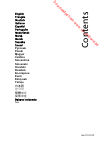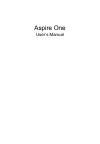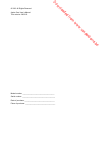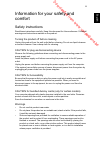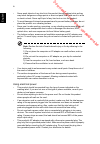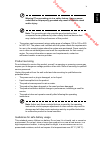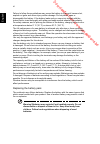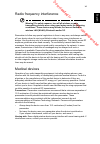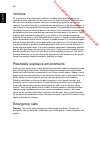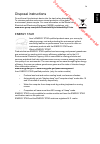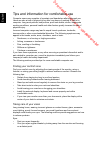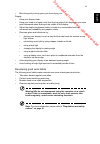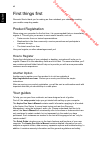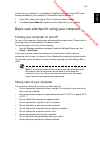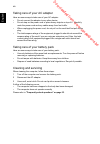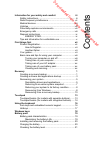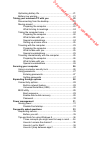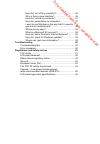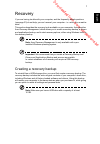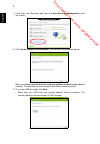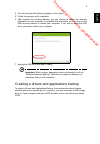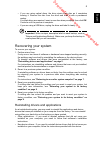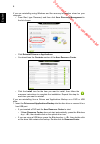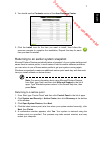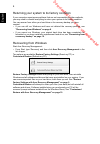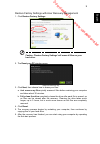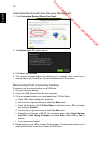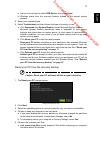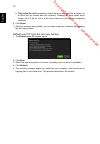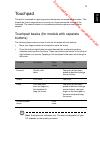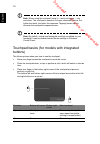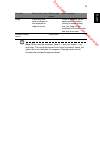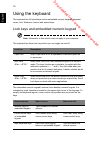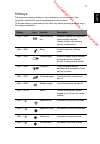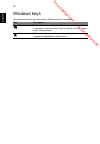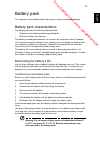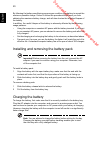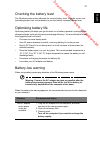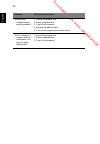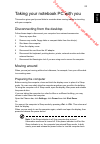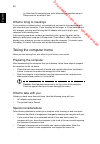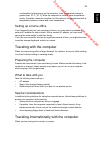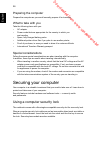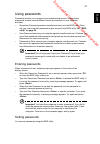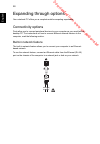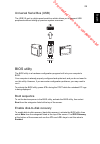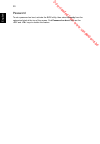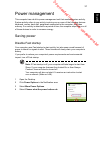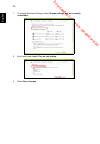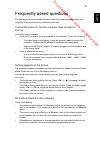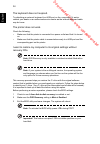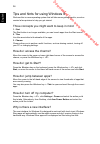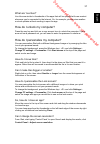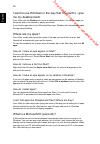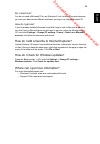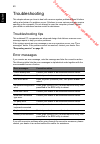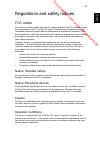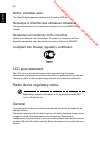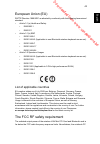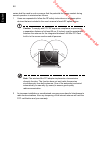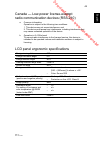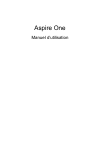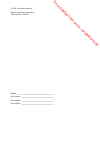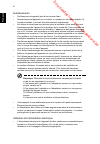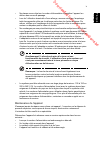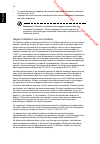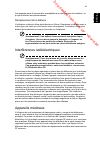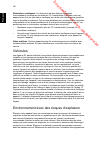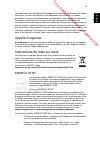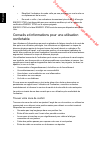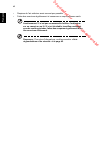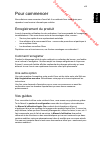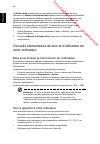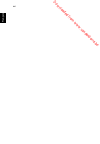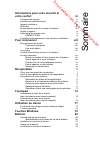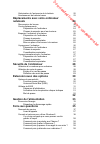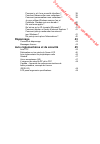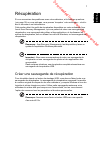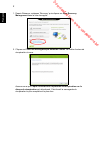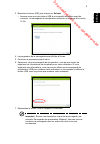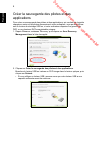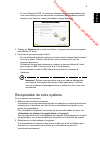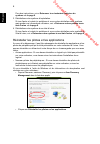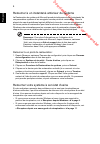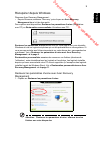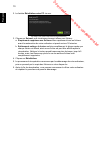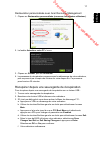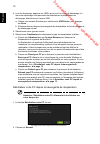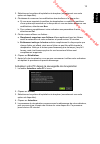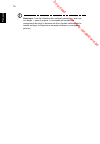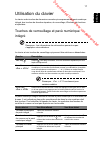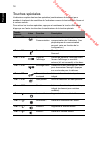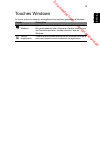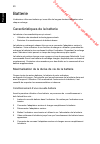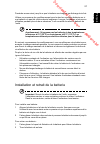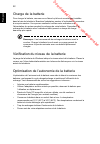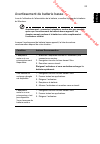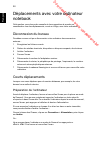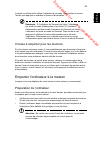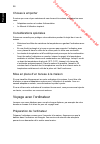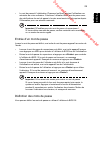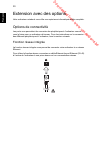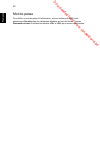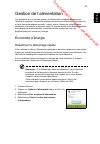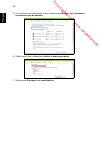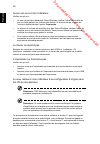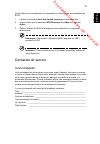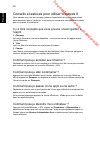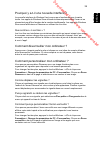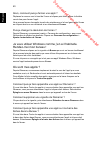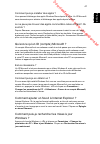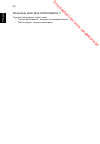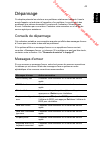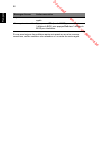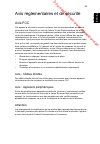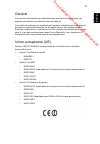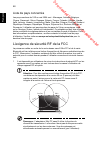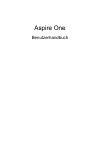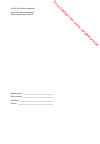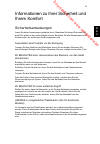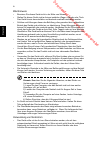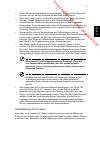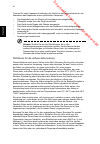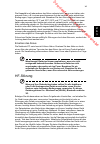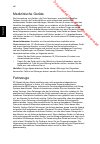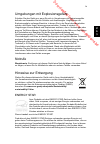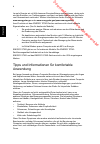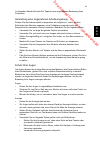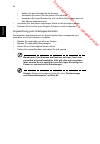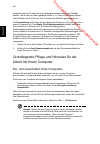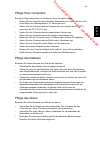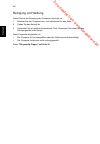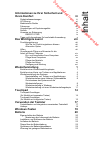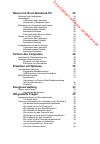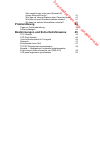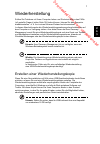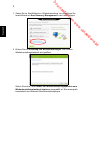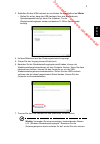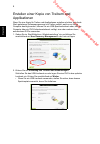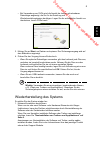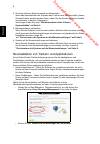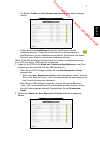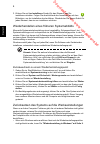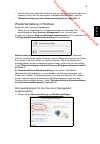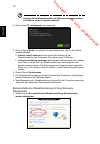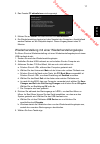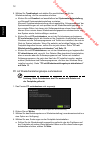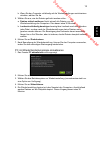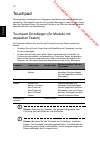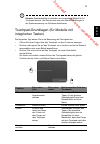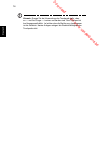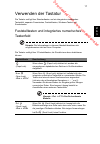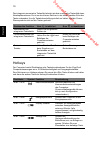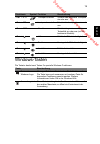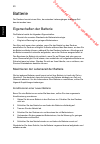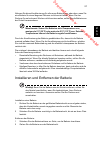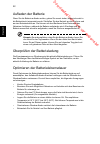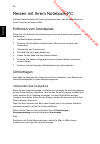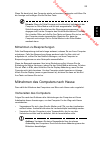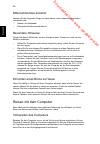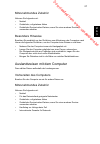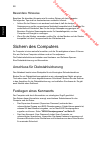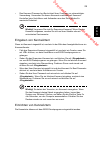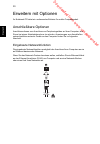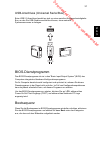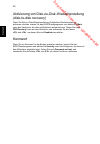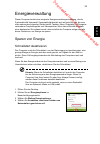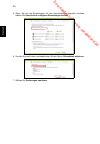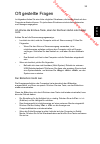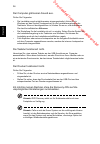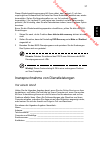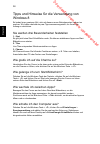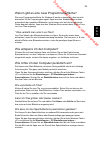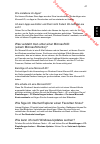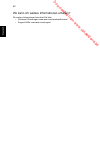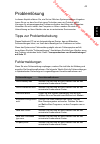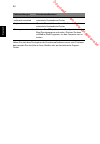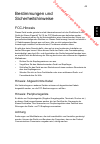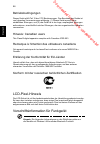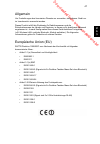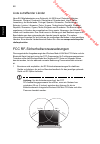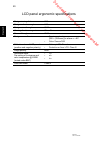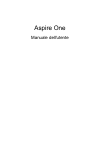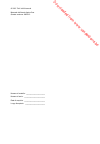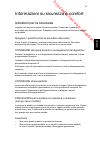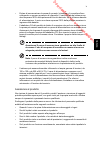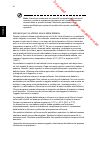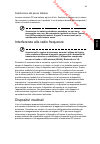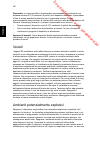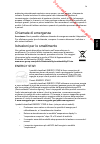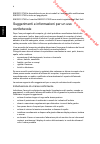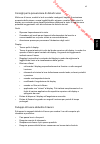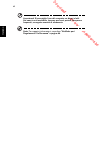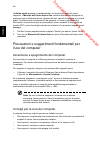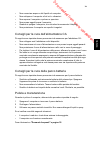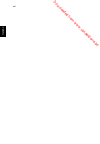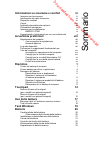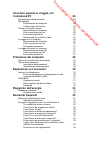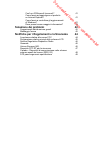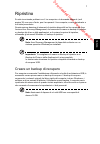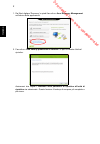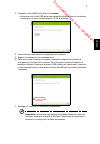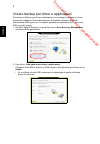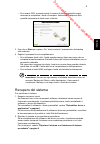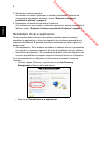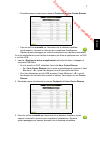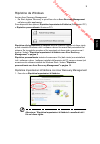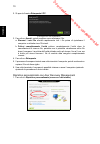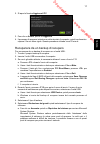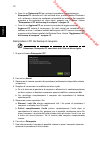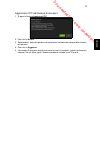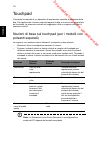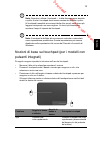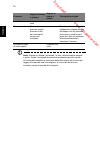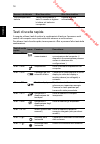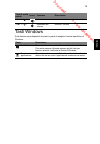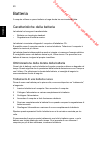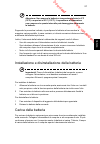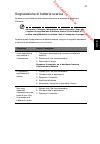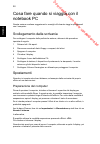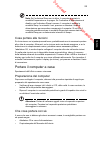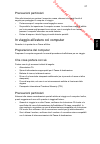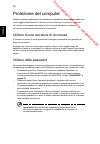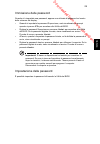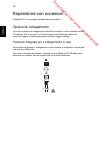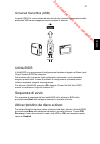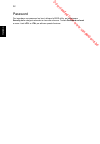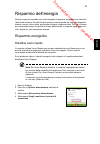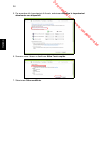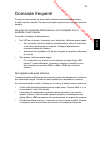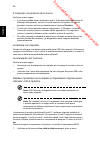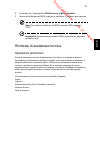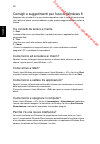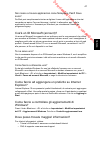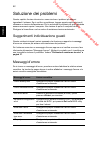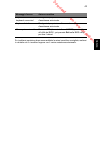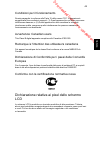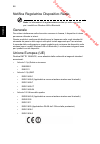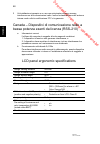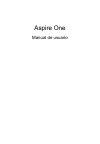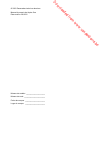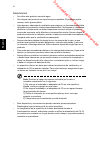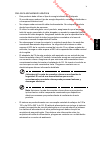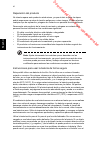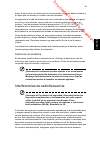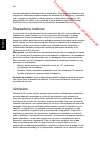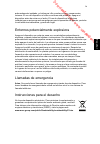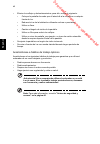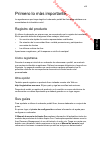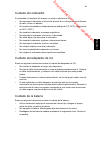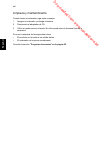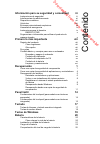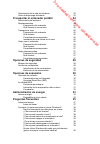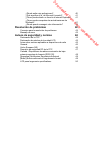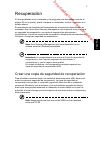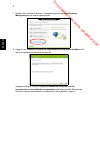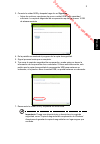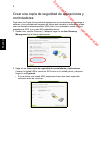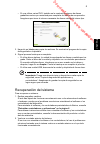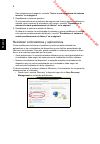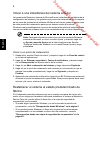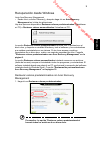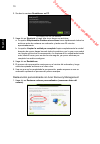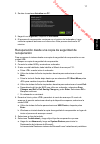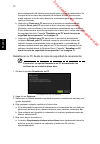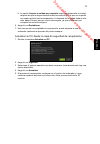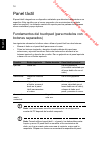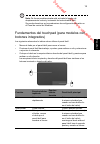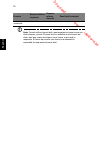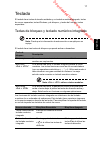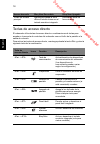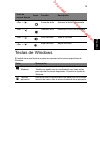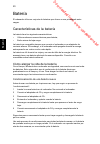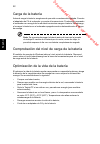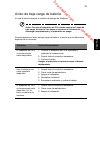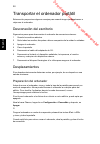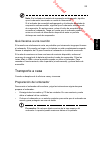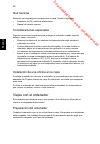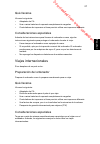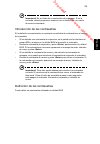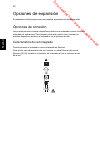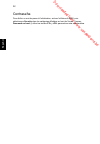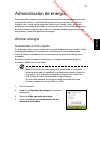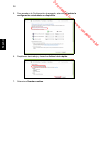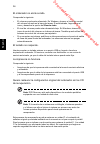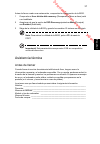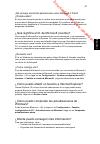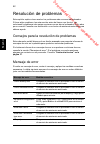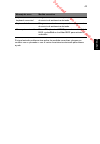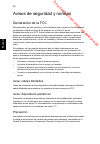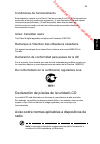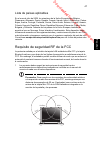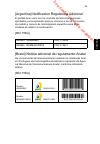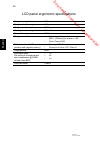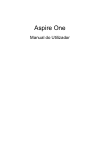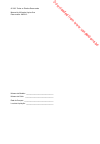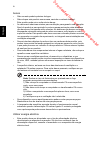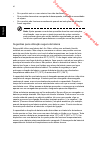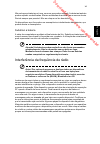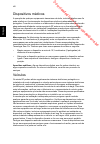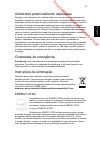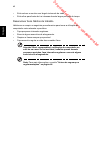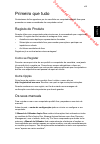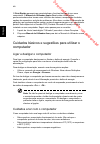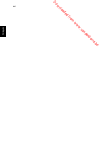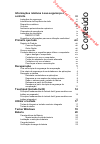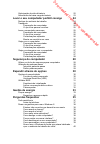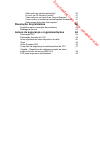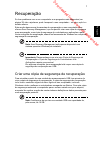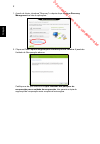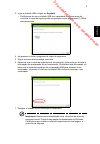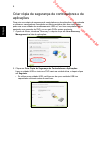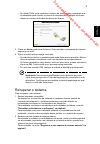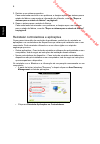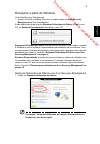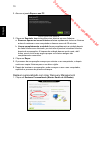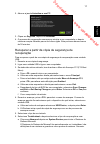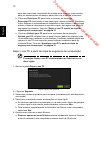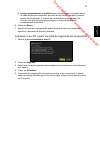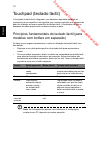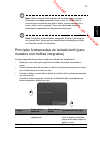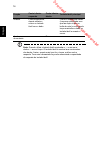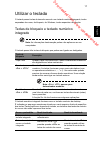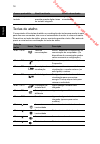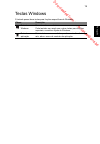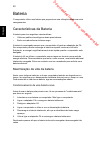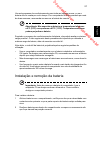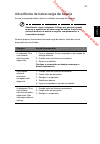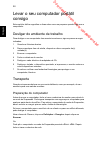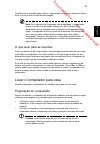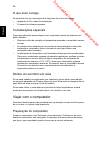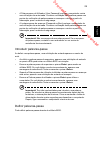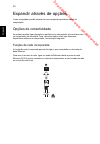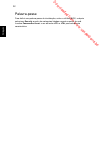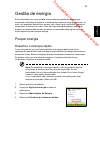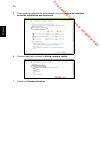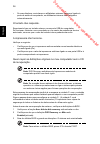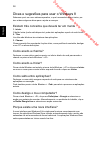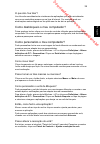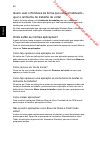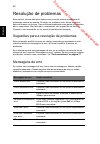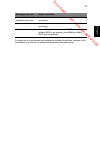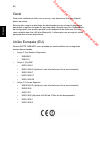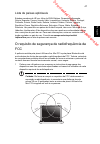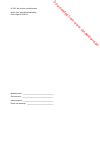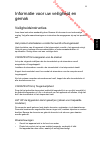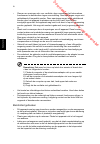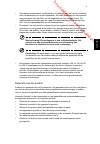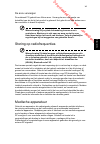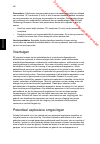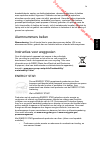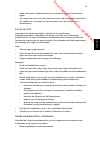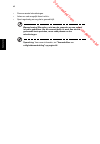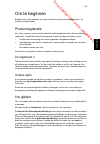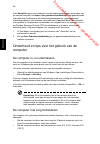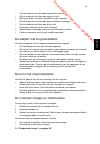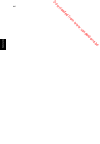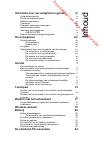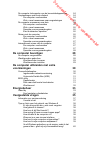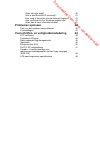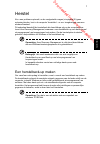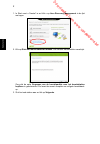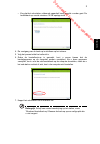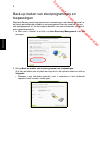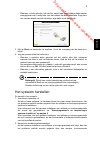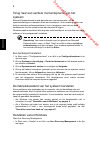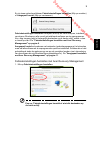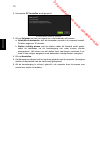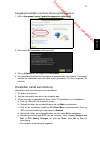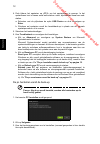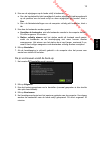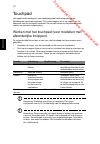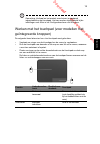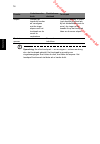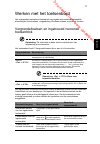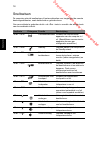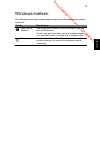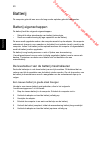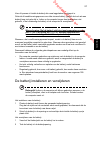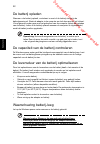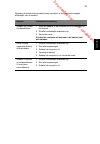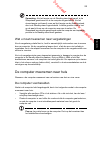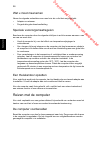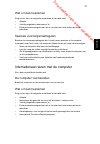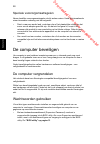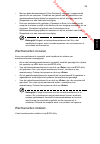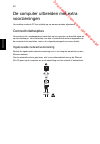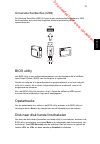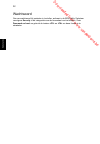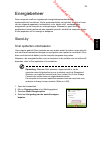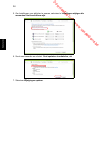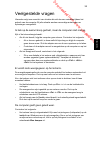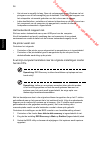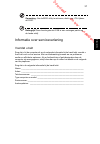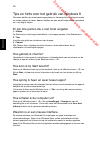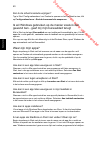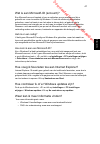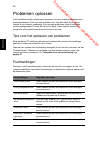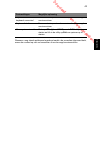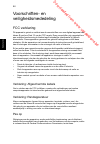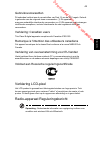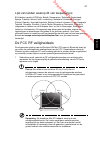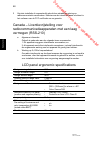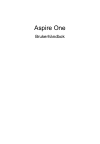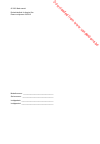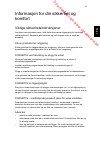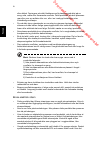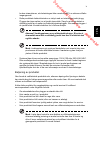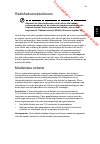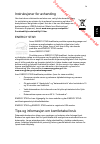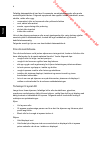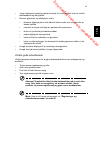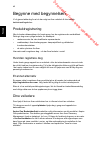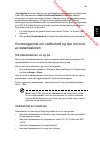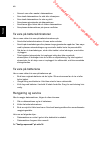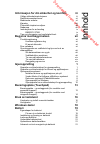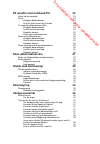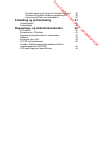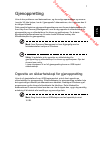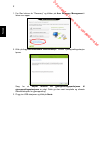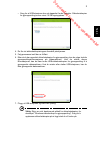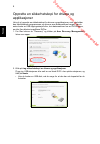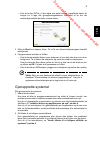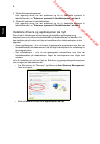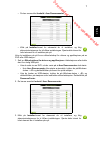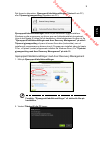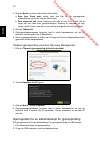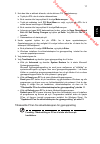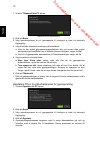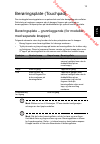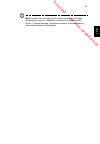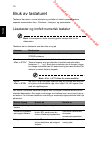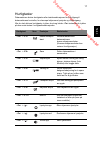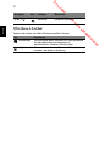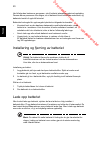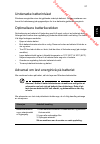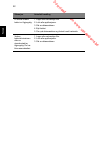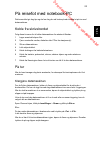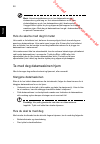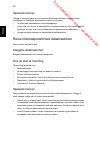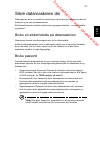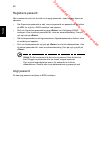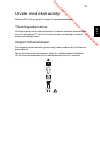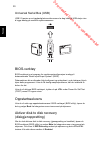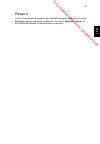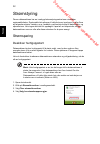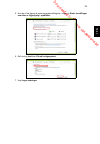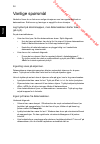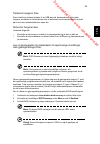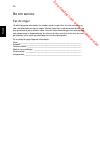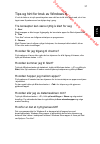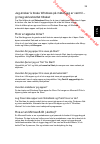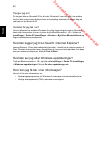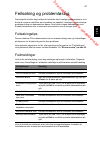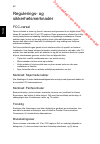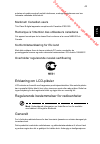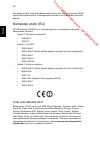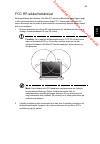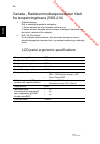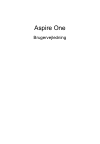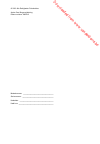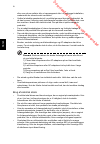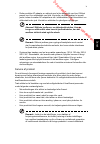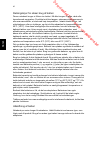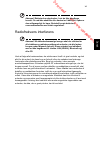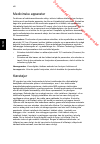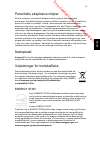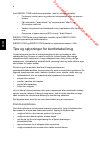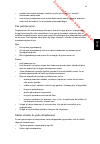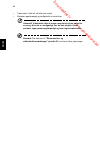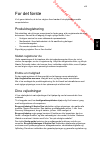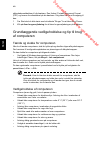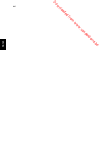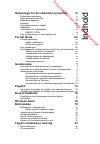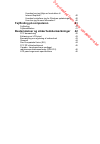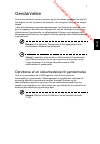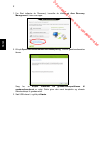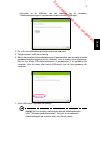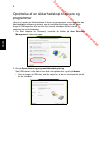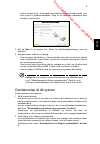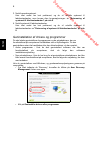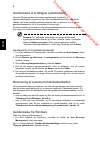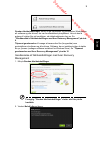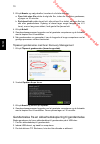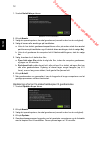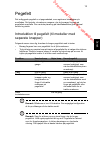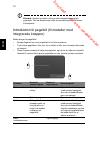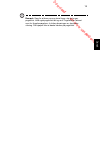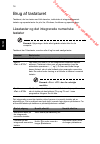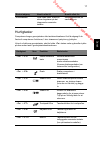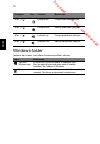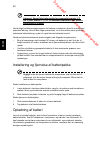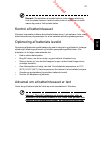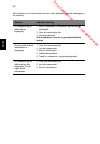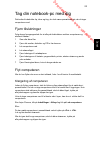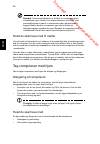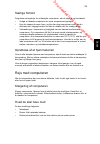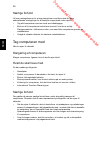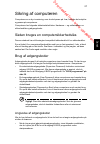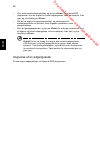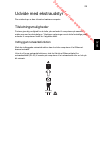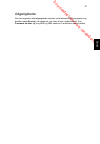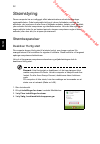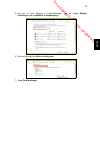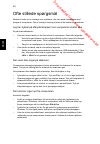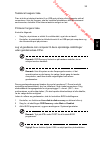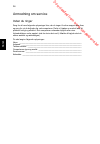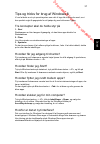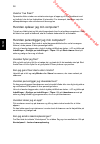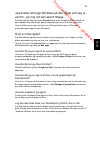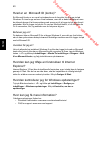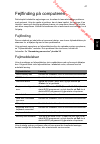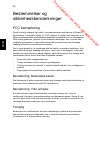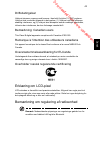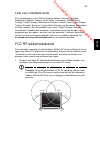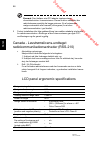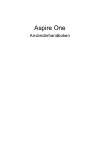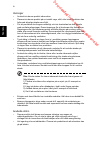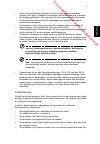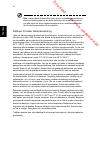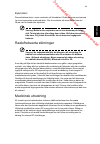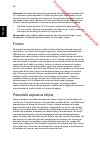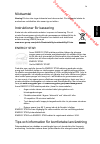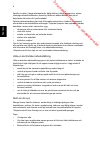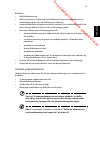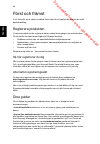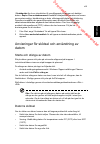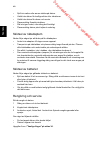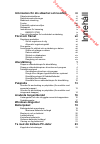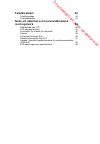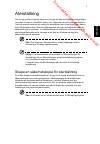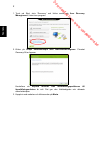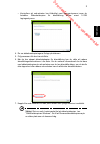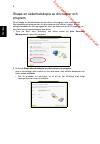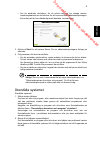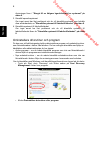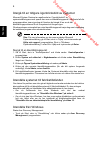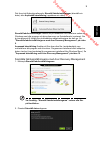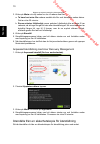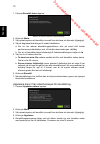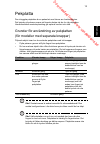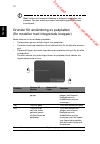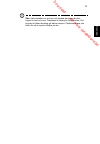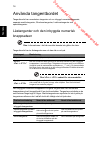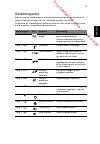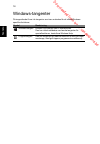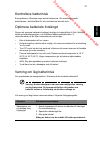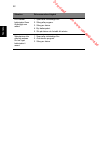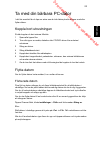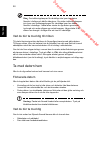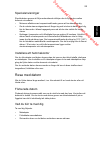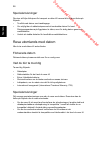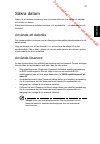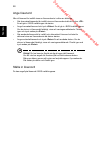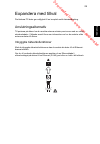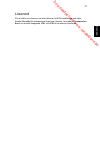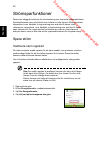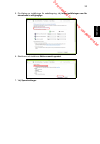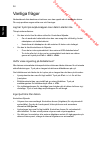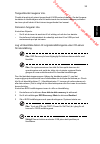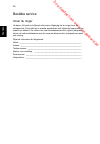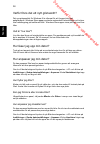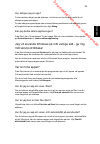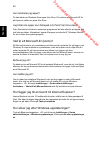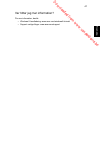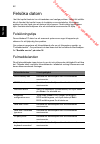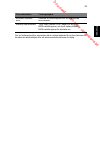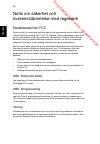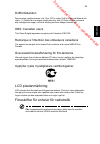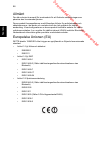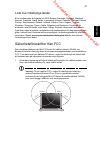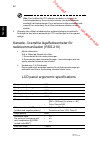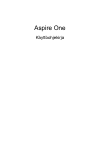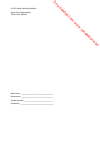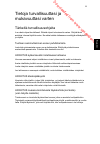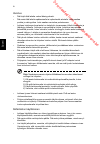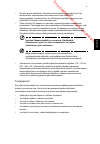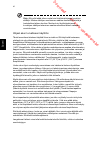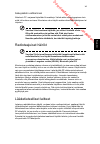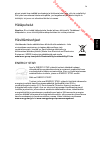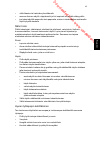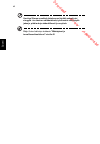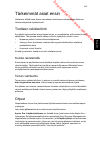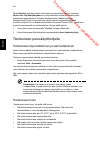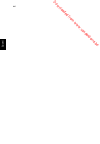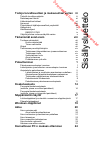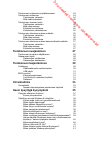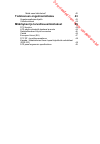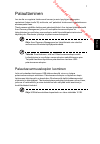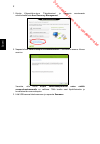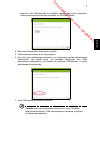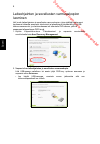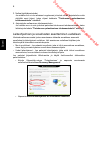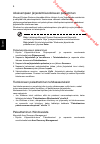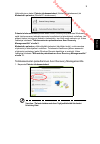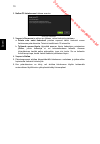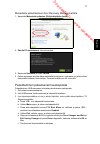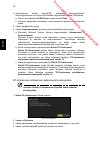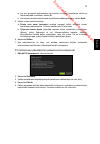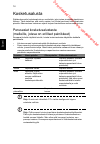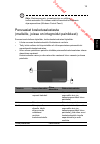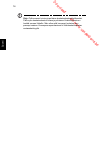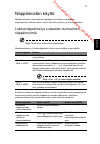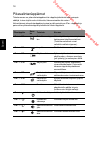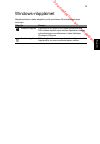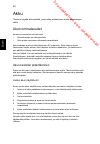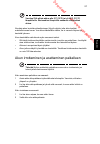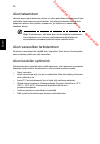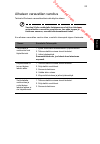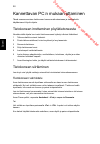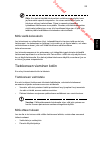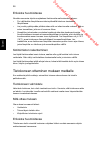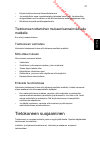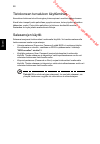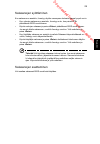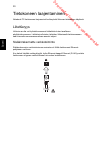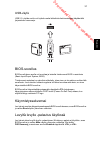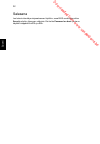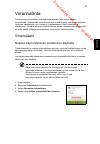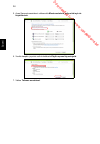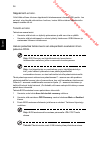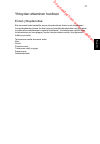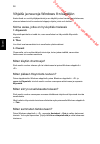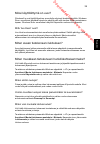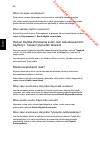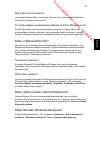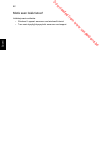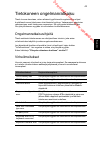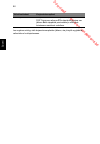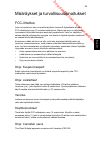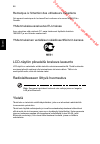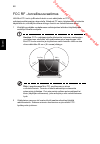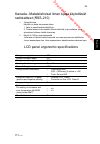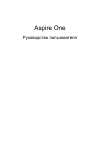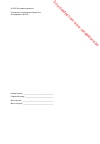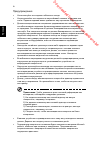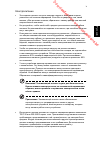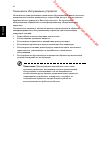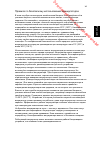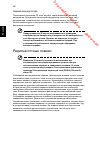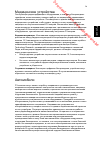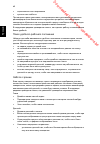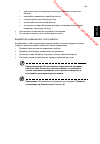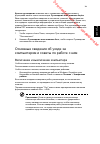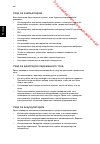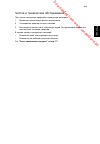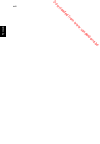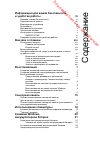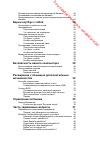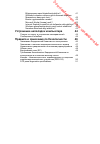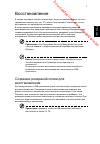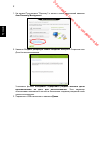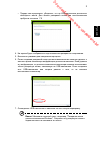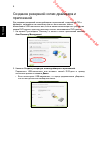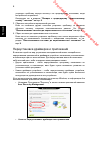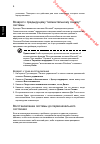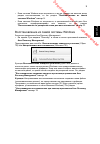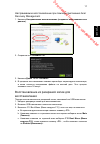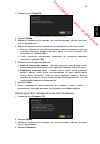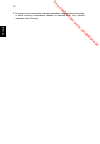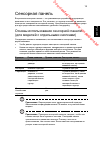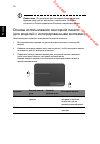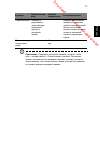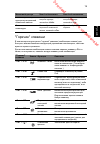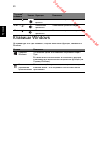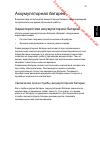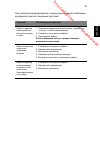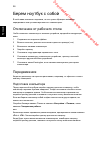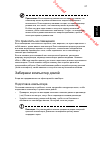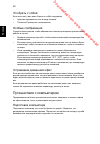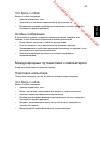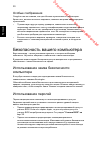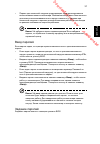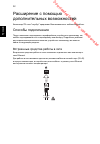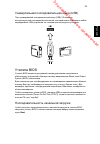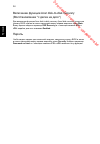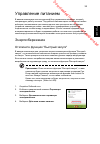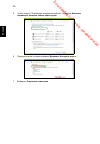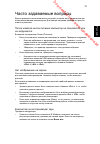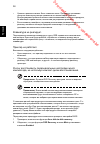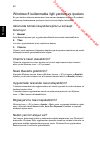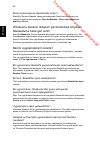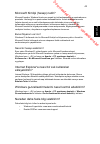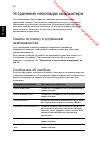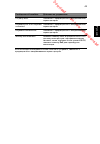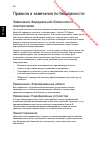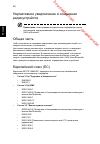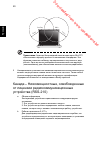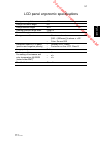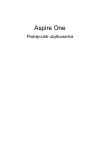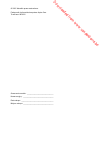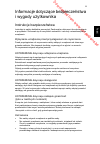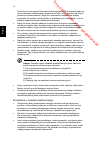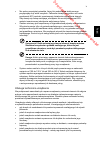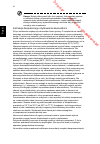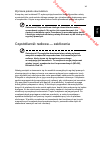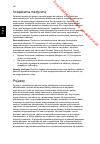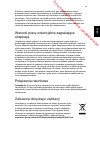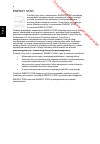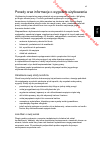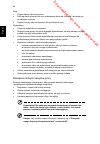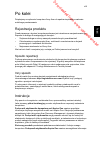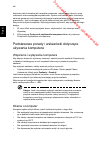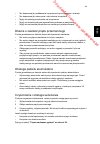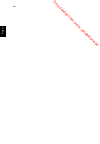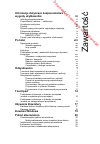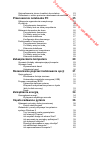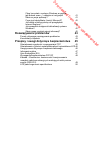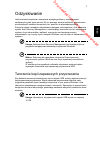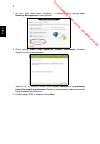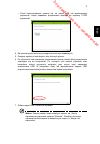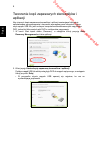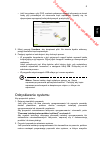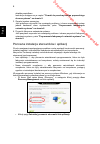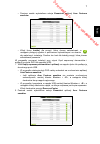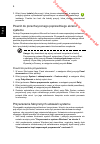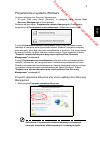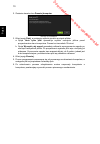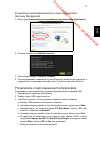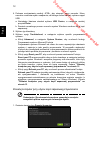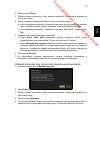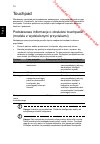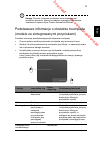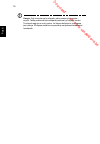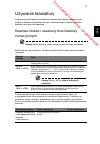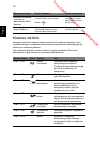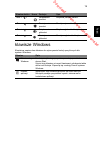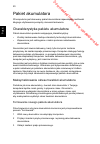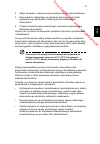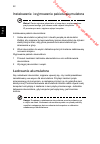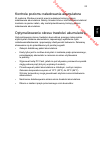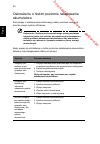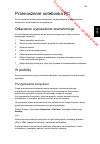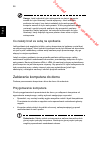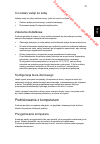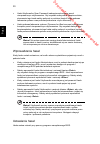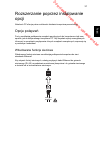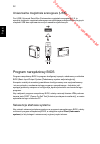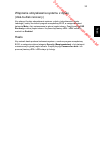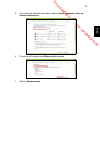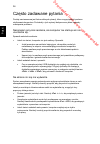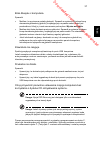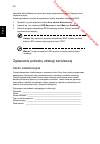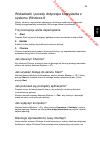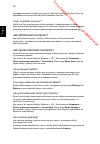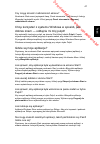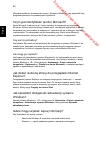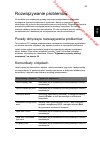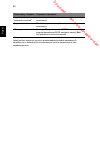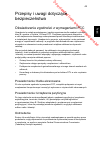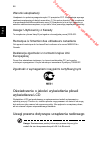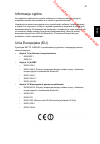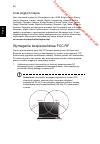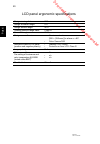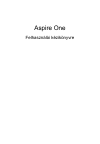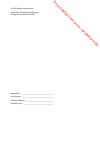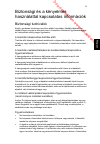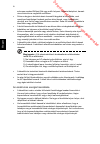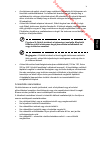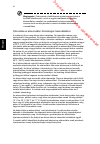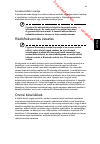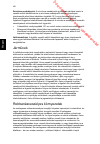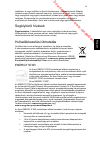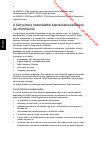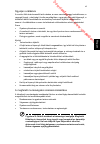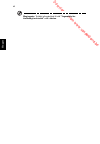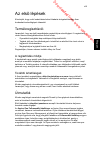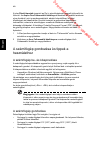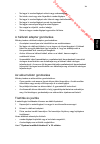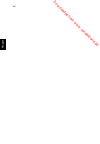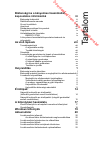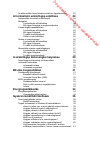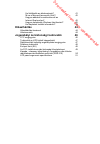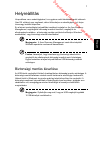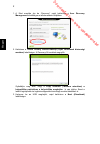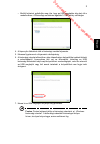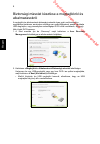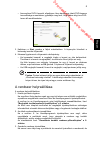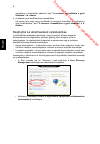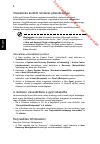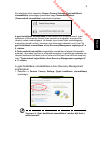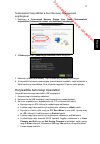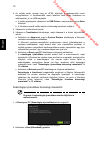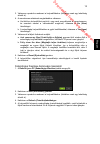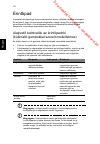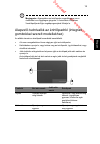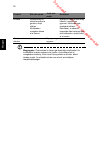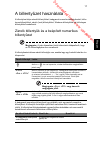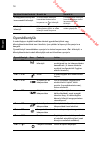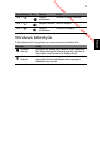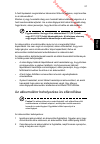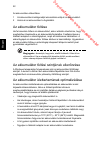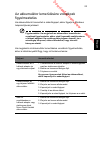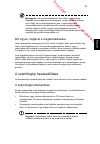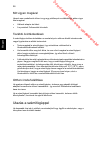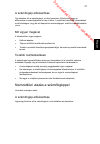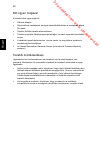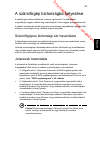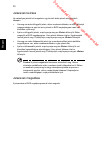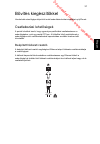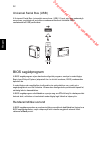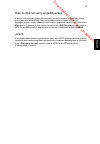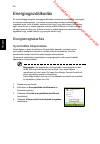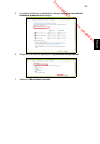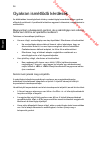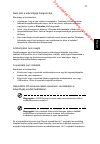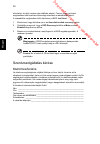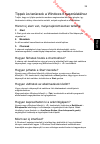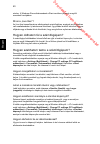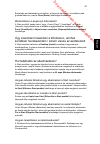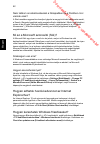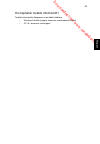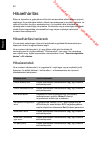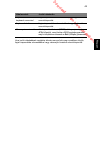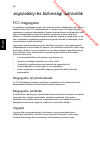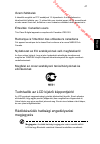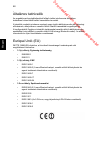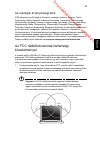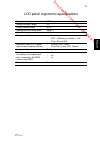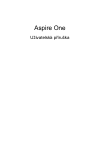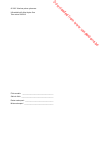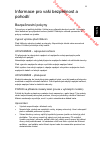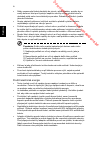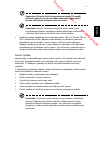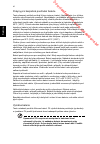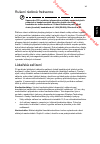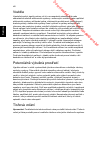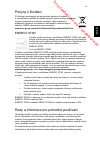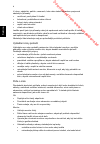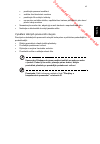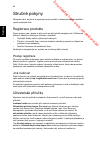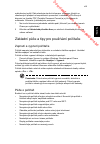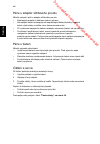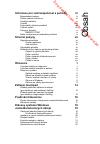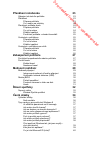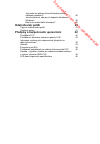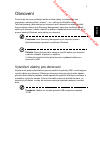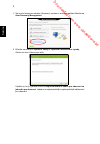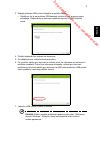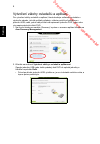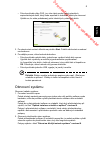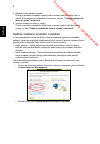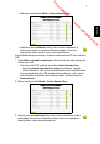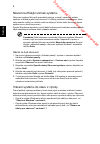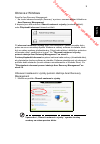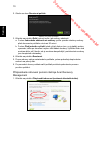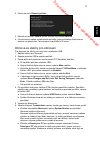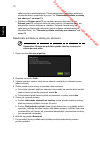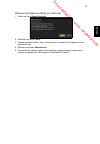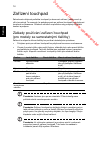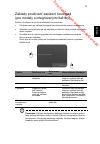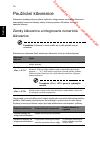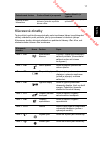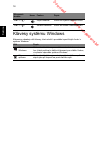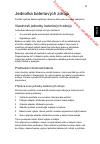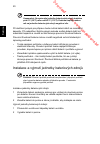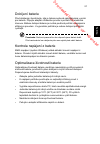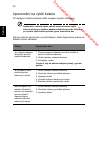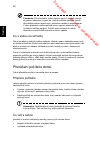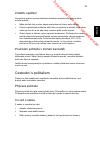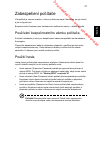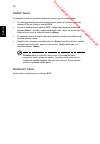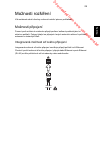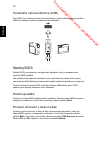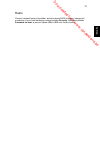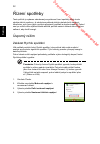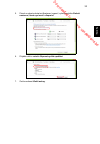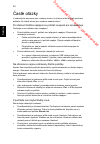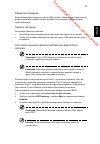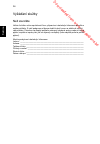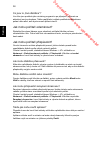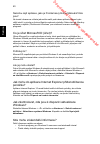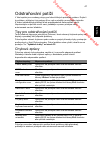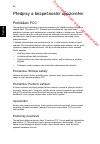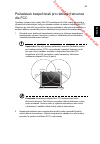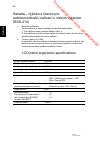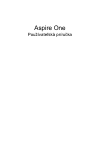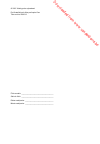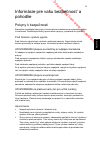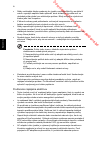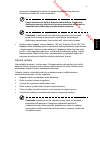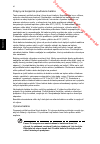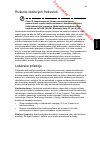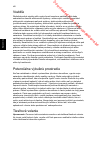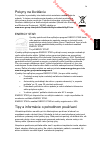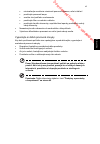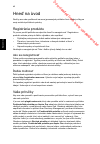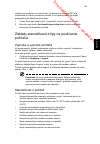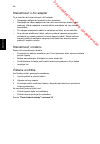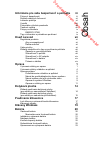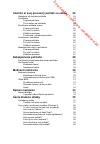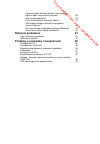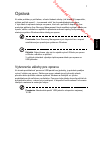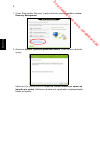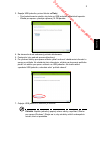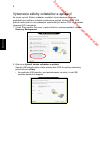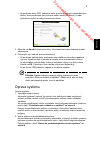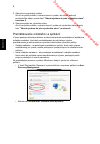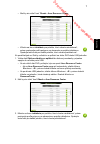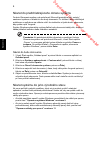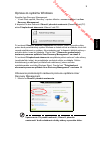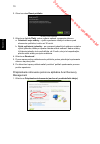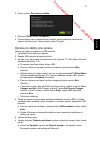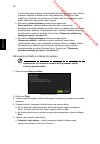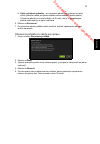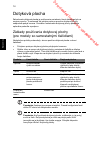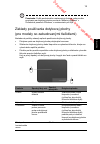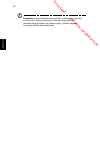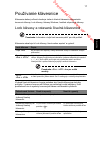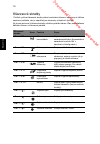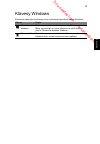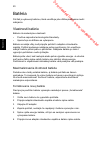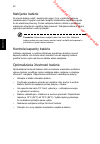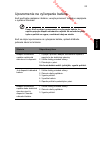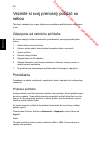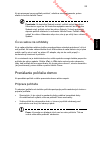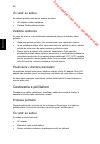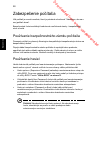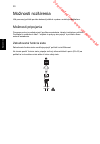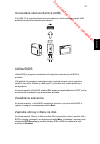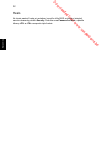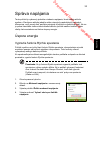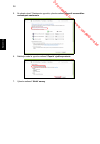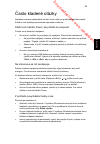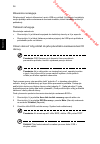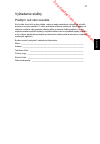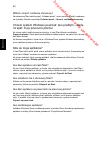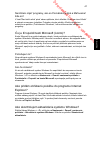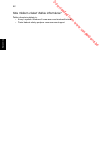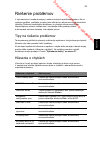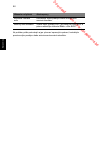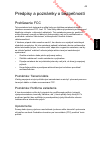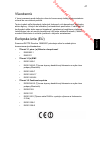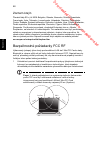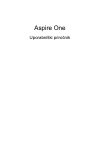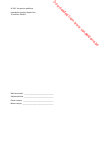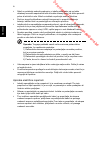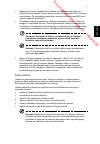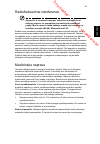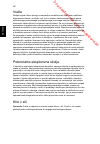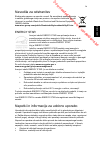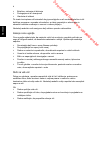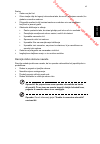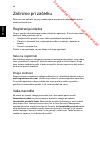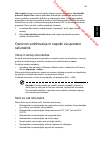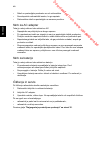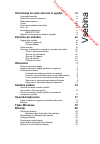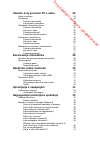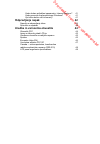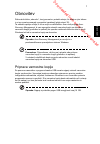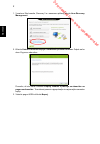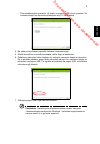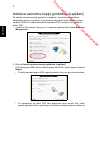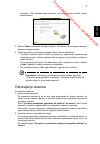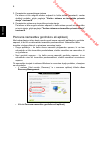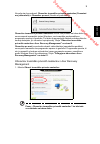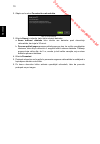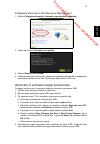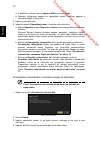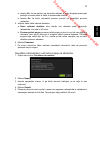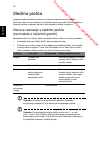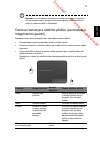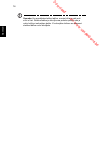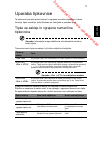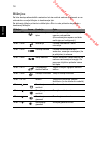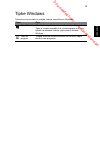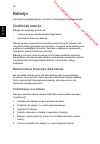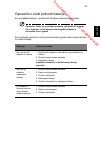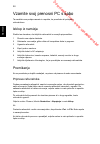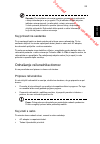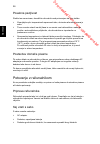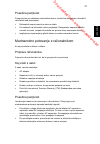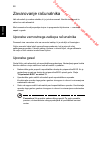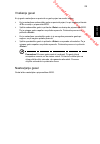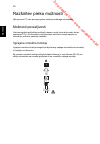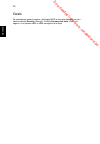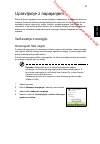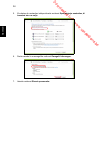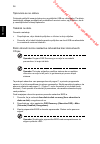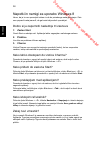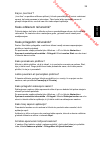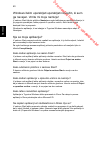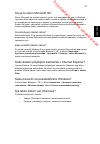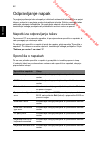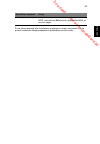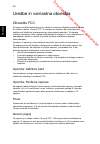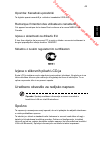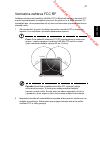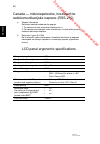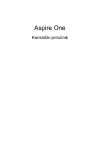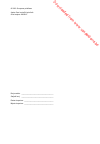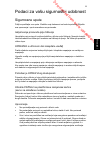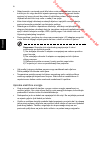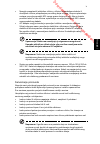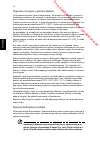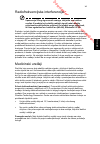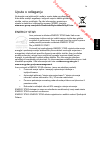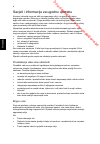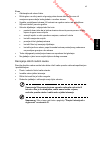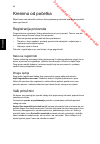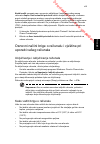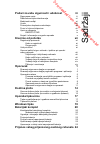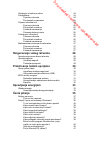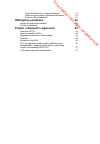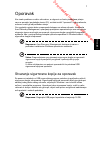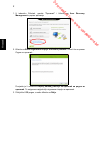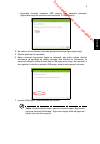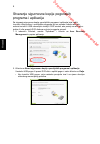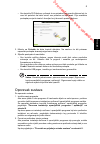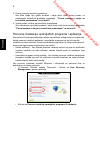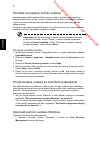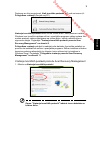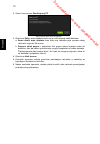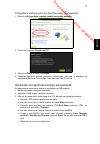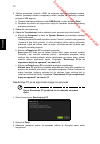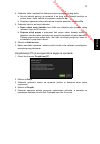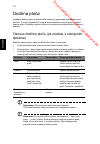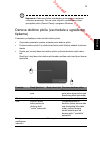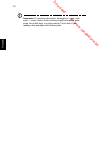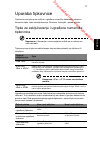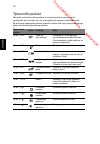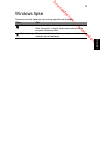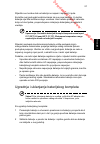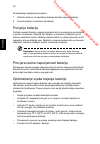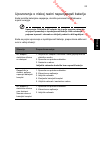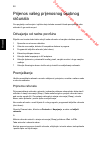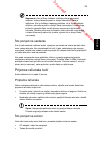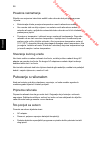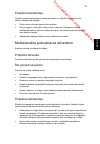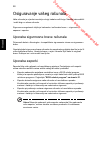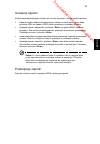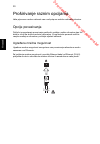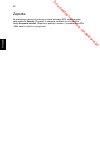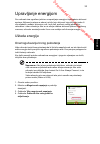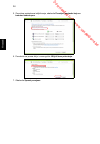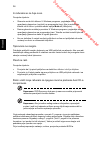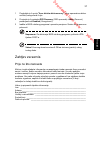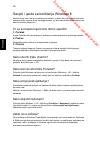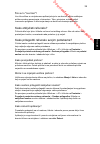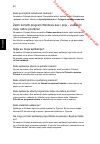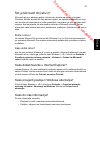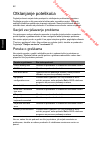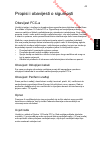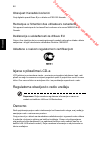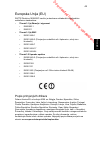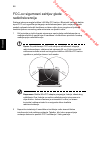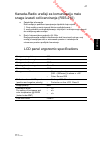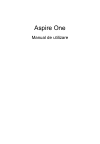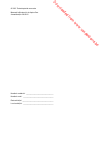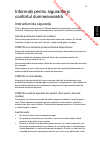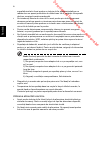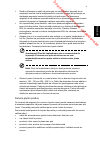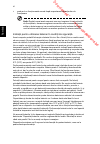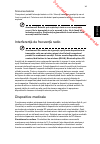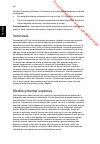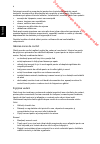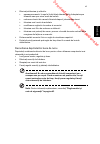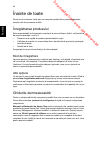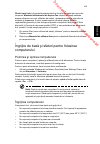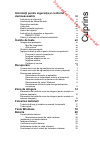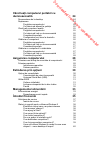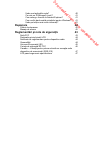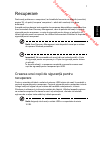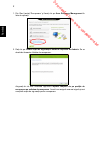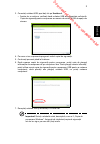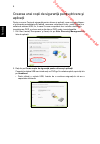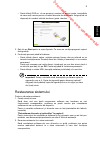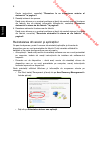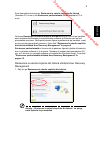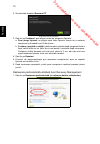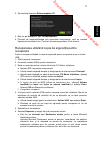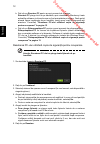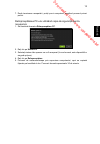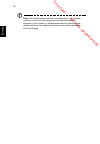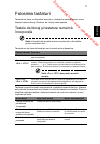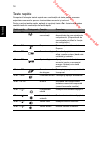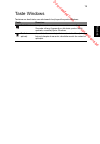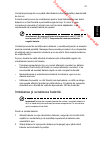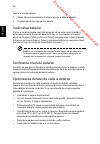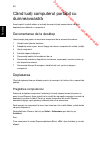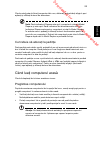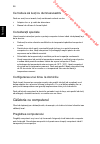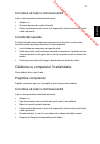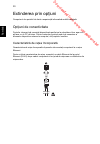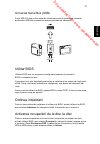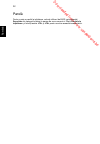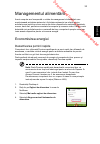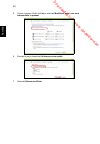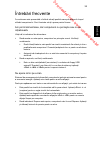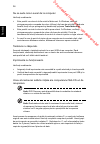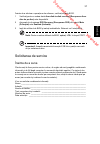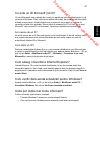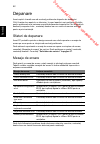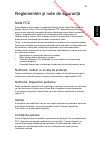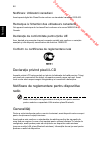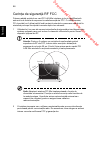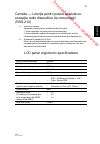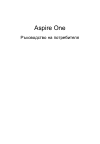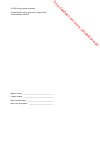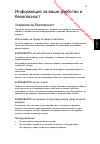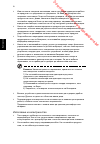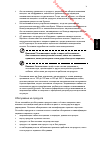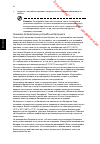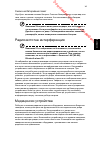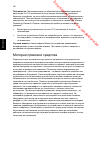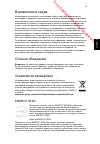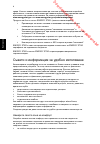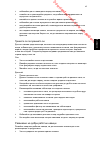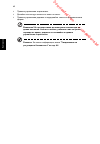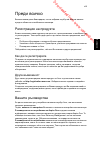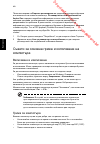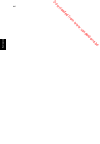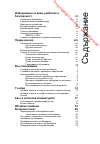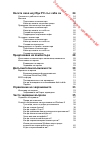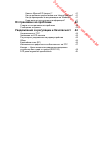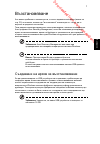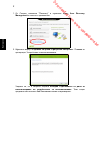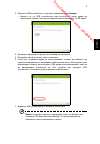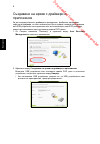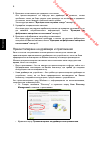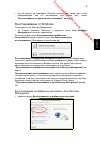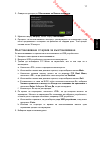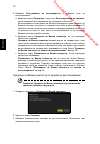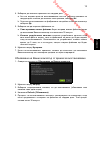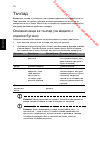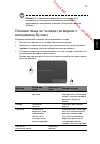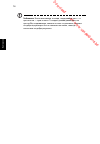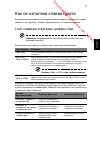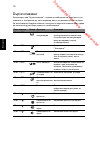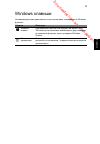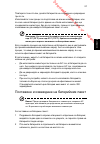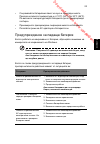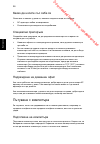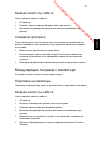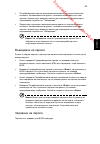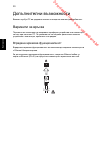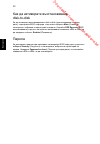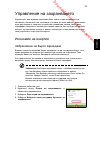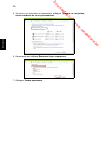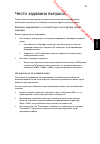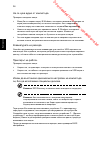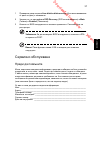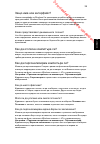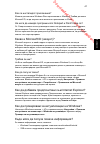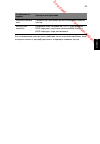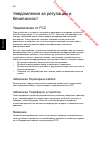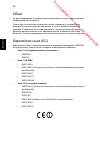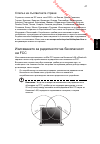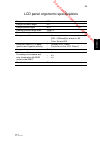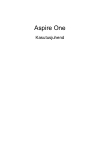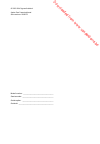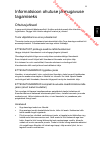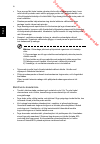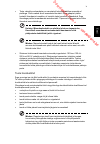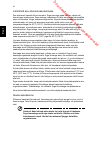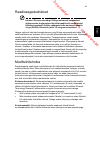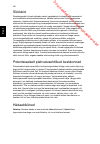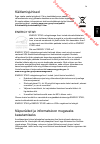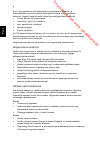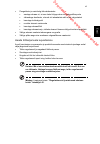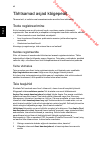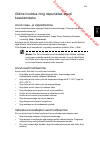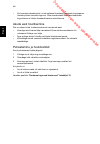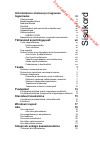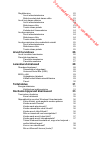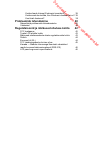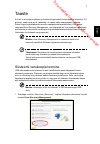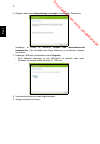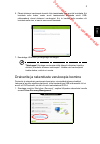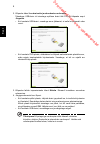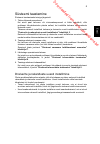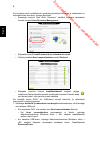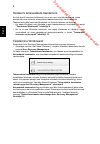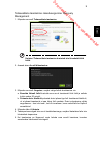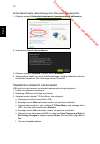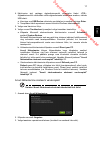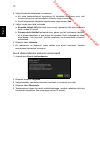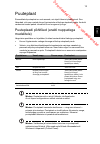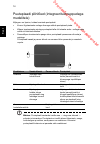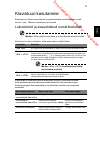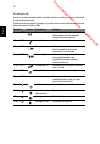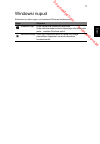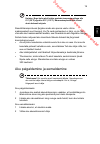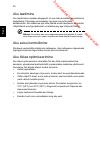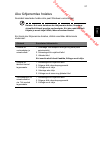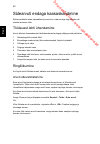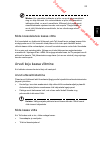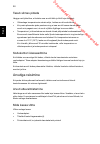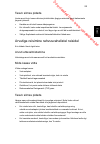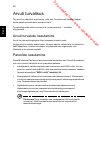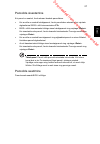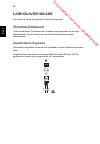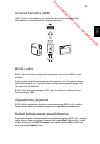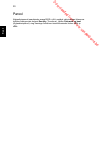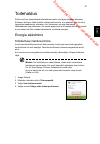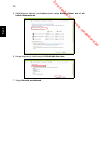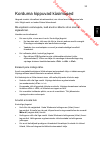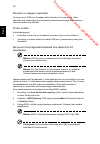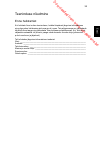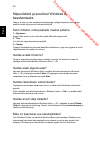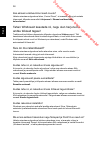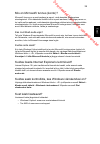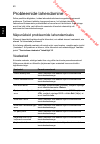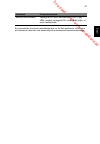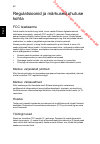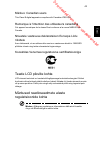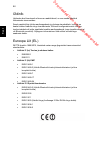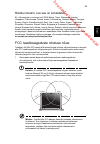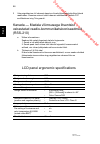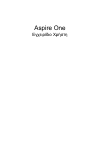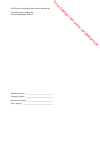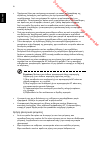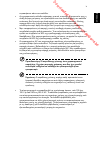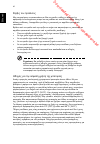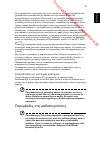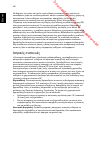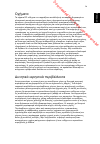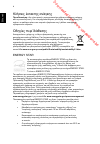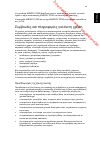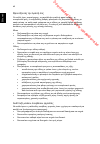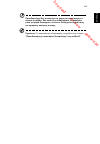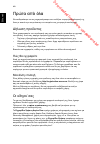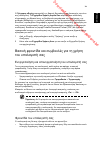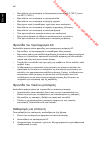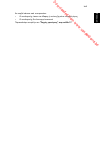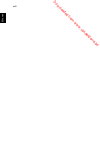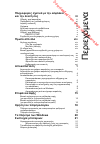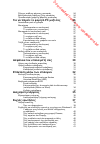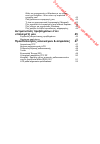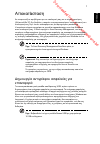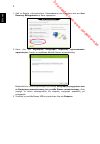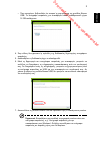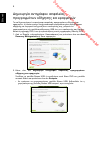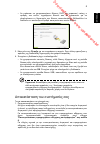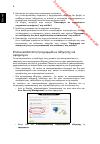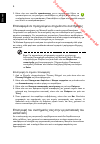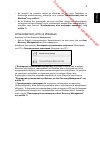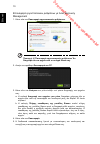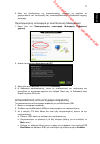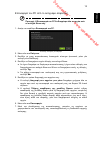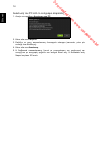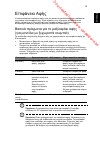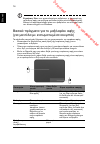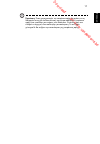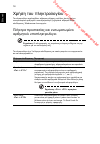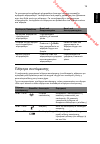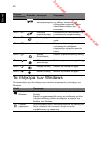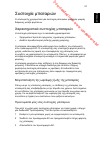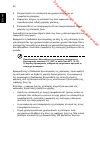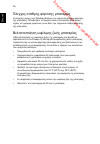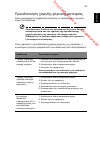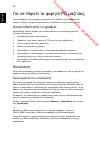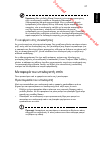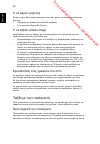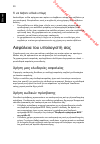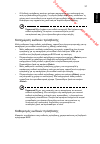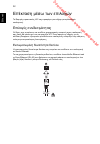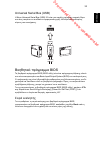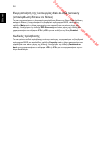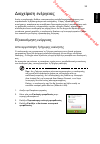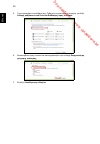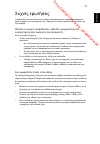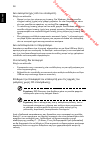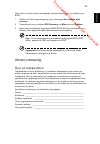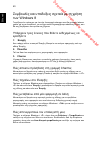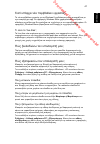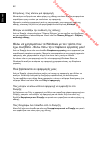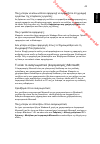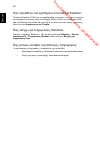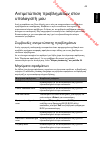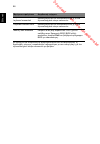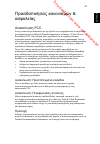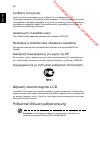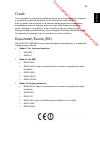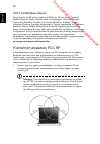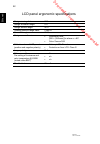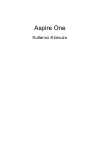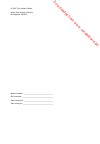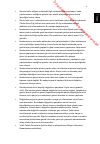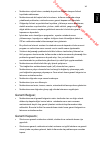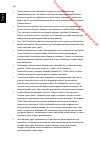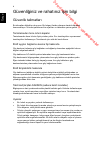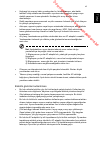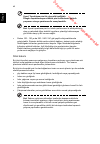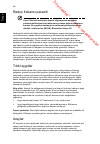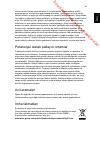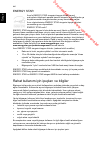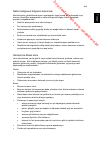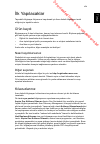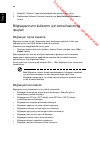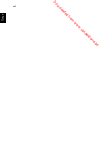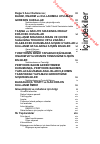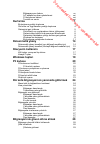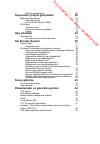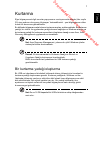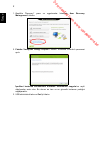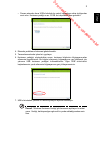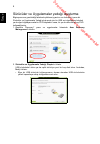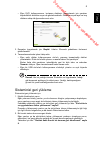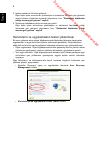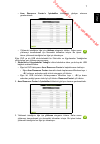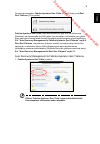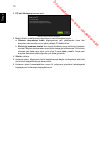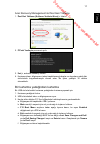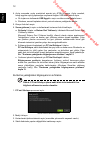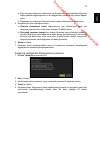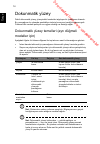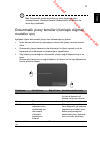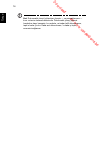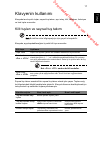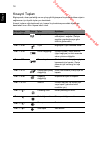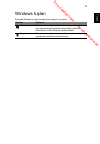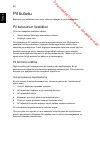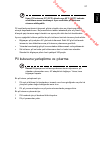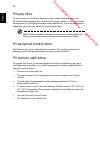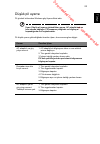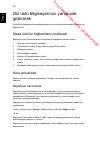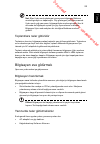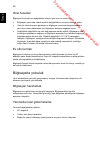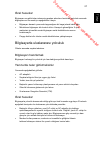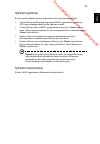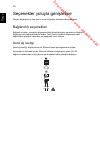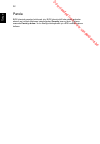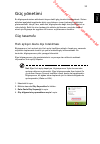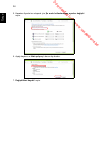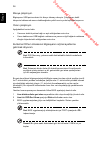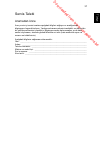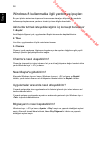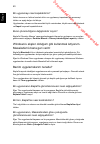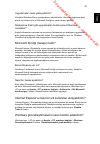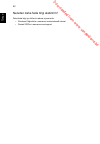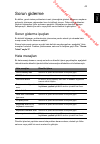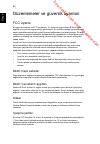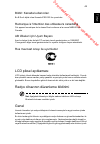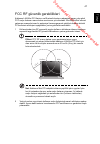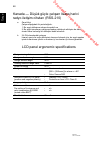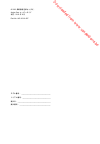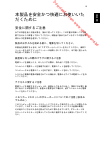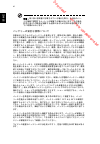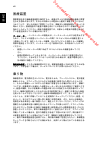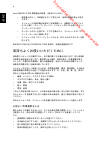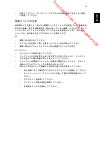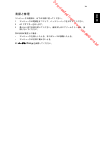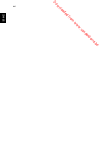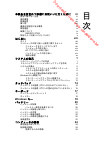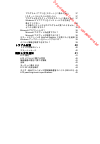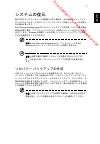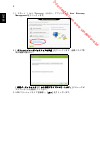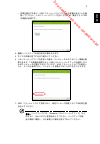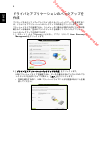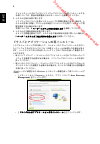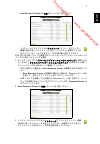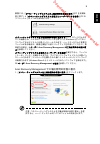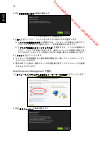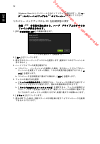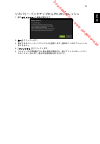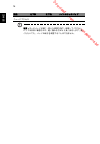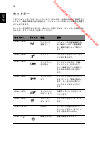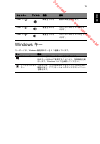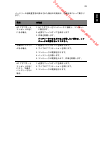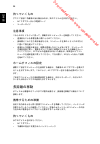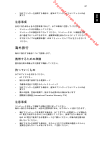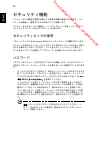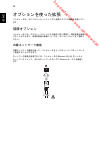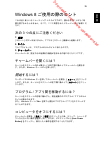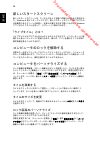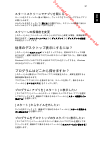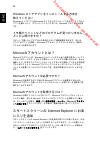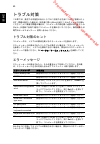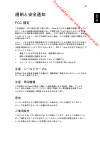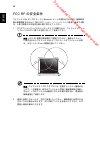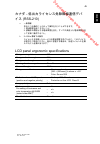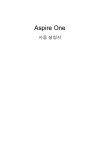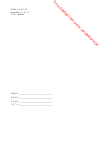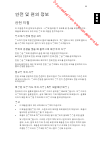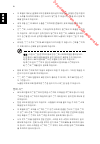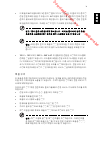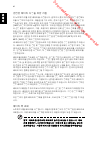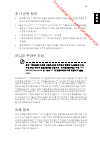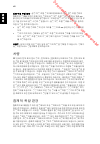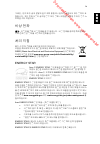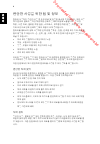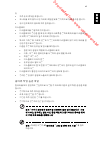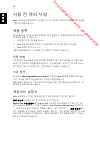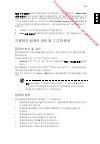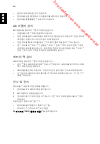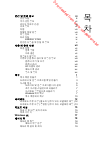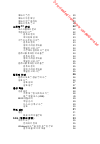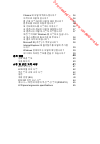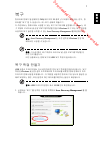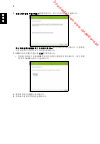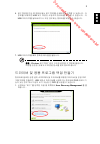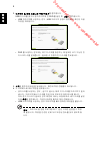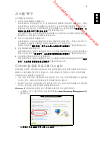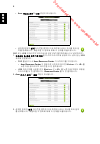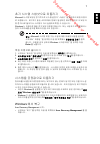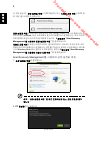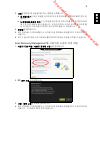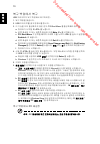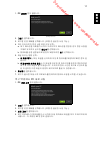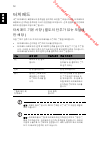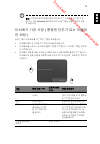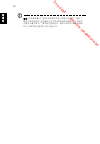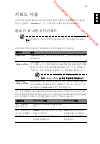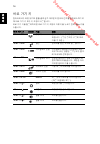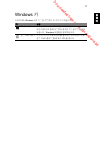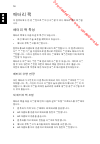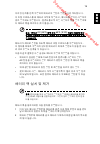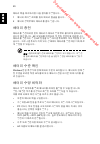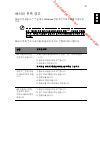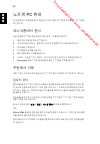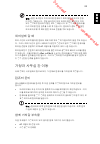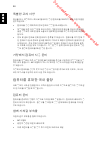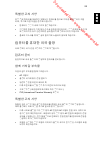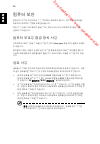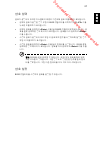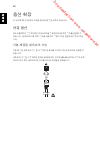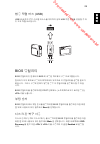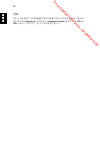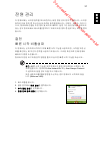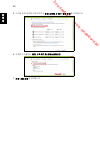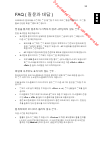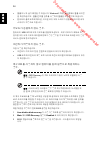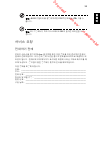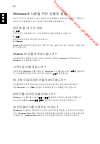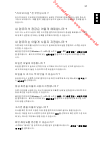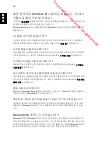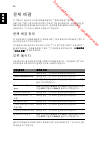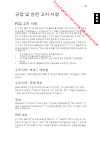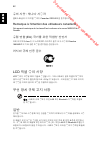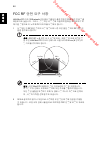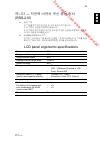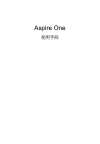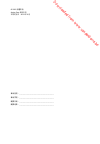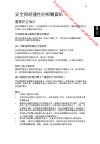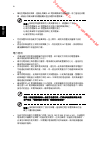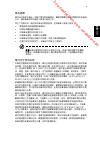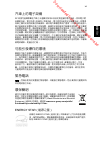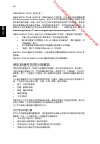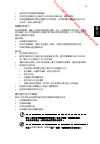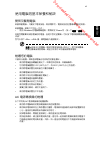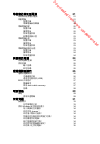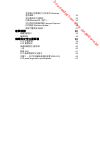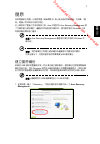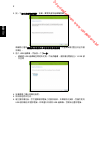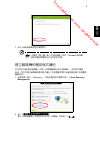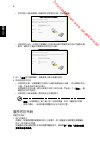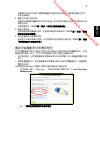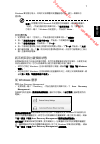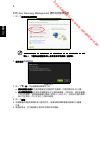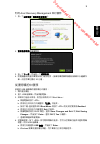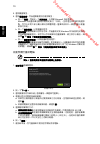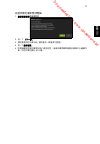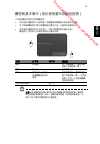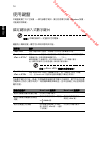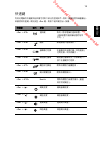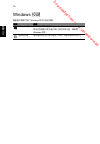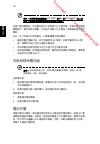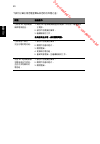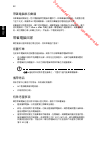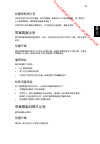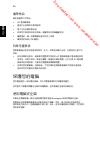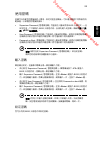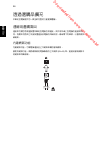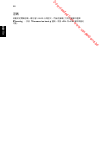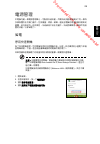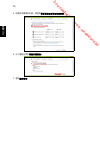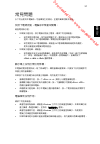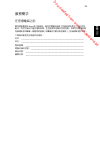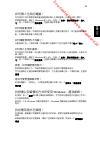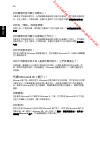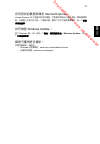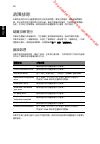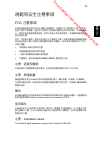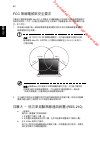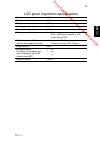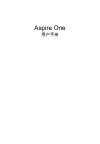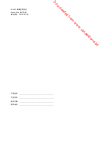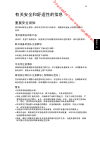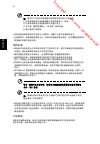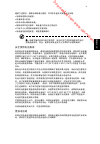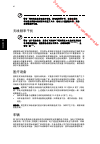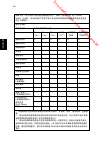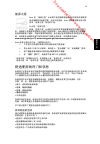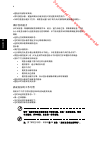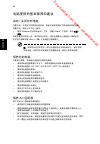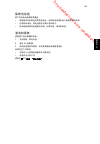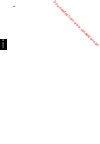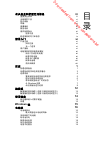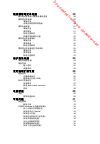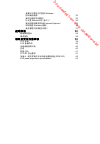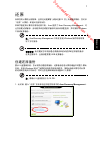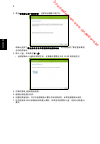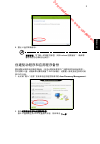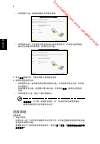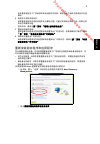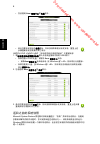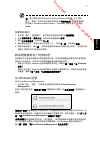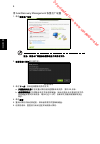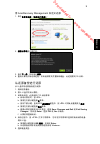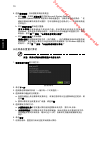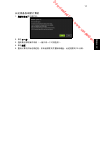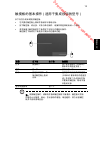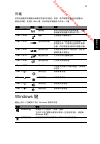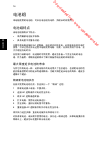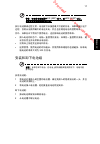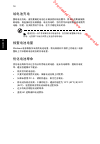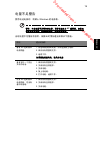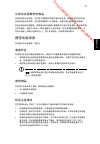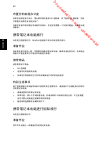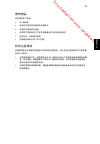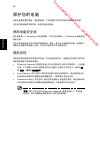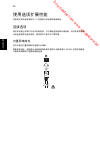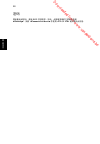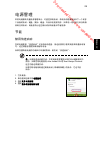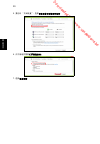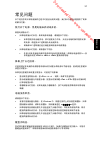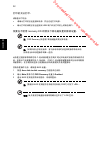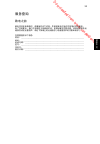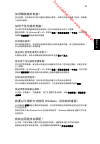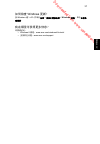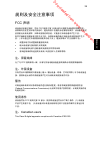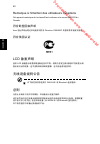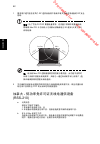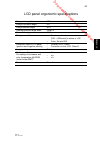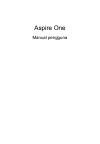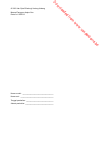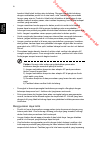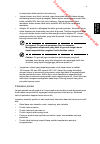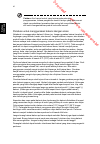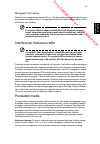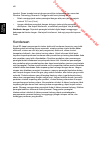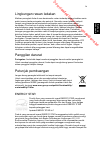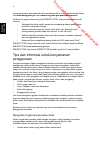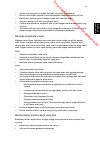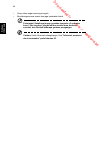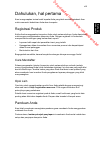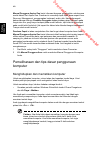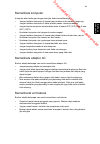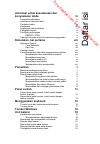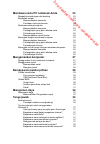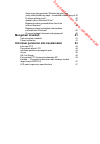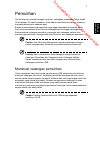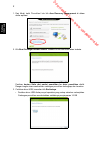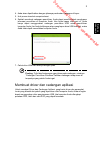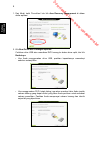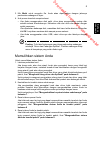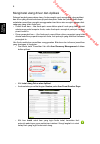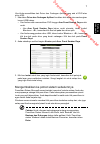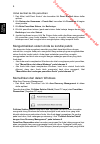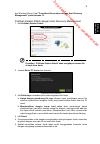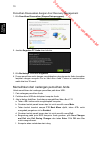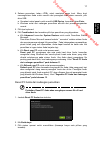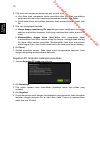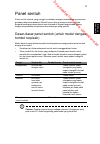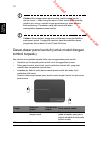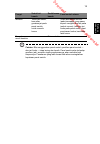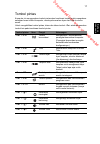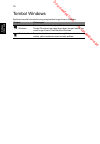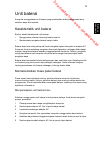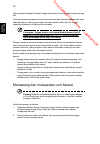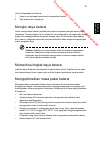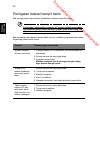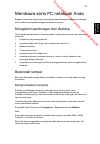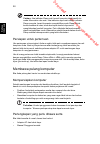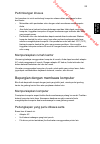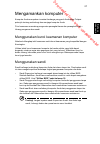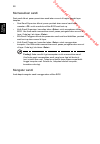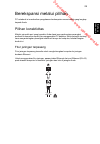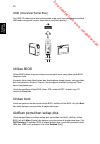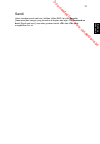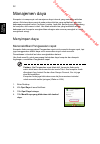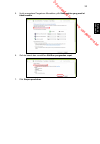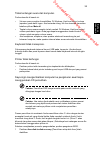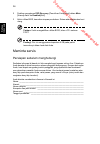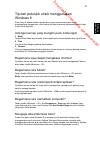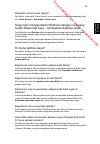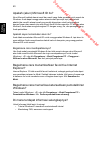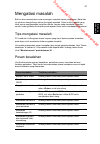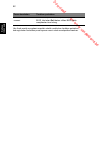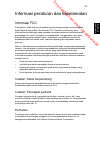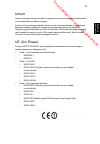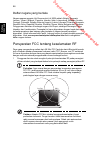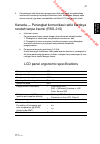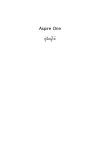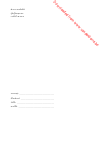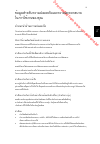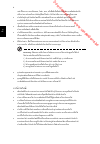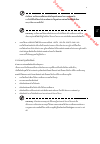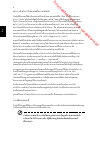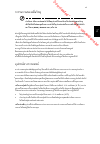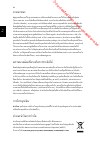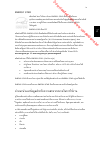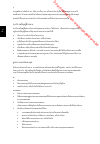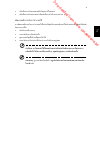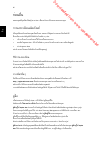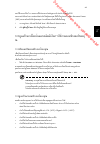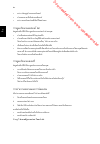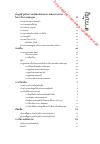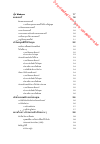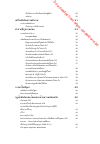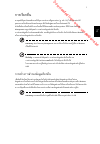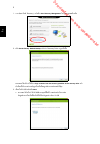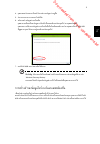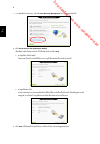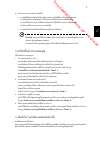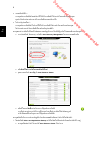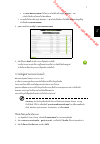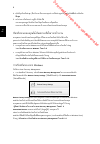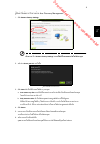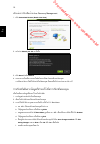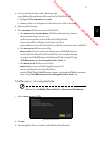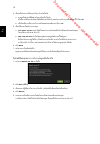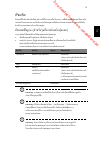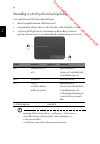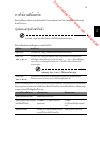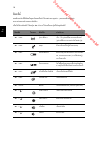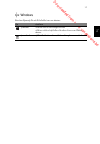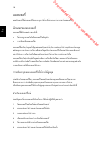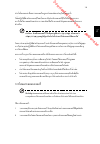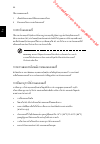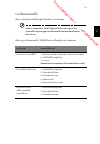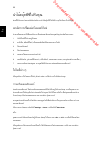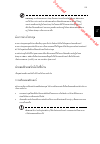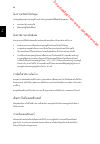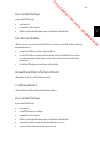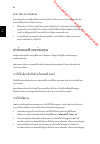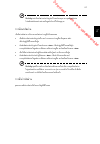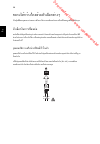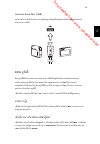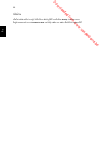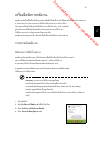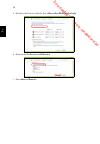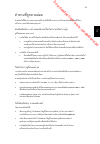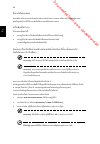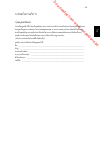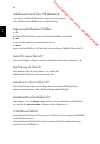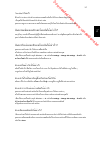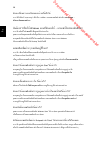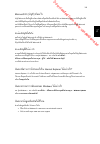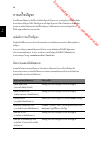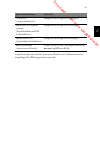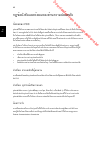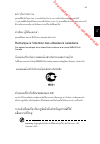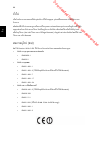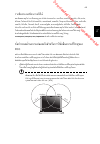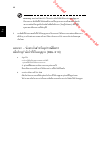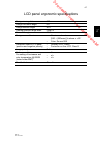- DL manuals
- Acer
- Netbook
- Aspire Notebook Series
- User Manual
Acer Aspire Notebook Series User Manual
Downloaded from www.vandenborre.be
English
Français
Deutsch
Italiano
Español
Português
Nederlands
Norsk
Dansk
Svenska
Suomi
Русский
Polski
Magyar
Čeština
Slovenčina
Slovenski
Hrvatski
Română
Български
Eesti
Ελληνικά
Türkçe
日本語
한국어
繁體中文
简体中文
Bahasa Indonesia
ä·
Ver.01.01.0
3
Summary of Aspire Notebook Series
Page 1
Downloaded from www.Vandenborre.Be english français deutsch italiano español português nederlands norsk dansk svenska suomi Русский polski magyar Čeština slovenčina slovenski hrvatski română Български eesti Ελληνικά türkçe 日本語 한국어 繁體中文 简体中文 bahasa indonesia ä· contents ver.01.01.0 3.
Page 2
Downloaded from www.Vandenborre.Be.
Page 3
Downloaded from www.Vandenborre.Be aspire one user’s manual.
Page 4
Downloaded from www.Vandenborre.Be model number: __________________________________ serial number: ___________________________________ date of purchase: ________________________________ place of purchase: ________________________________ © 2012 all rights reserved aspire one user’s manual this revis...
Page 5
Downloaded from www.Vandenborre.Be iii engl ish information for your safety and comfort safety instructions read these instructions carefully. Keep this document for future reference. Follow all warnings and instructions marked on the product. Turning the product off before cleaning unplug this prod...
Page 6
Downloaded from www.Vandenborre.Be iv e nglish • never push objects of any kind into this product through cabinet slots as they may touch dangerous voltage points or short-out parts that could result in a fire or electric shock. Never spill liquid of any kind onto or into the product. • to avoid dam...
Page 7
Downloaded from www.Vandenborre.Be v engl ish warning! The grounding pin is a safety feature. Using a power outlet that is not properly grounded may result in electric shock and/or injury. Note: the grounding pin also provides good protection from unexpected noise produced by other nearby electrical...
Page 8
Downloaded from www.Vandenborre.Be vi e nglish failure to follow these guidelines may cause the battery to leak acid, become hot, explode or ignite and cause injury and/or damage. Do not pierce, open or disassemble the battery. If the battery leaks and you come into contact with the leaked fluids, r...
Page 9
Downloaded from www.Vandenborre.Be vii engl ish radio frequency interference warning! For safety reasons, turn off all wireless or radio transmitting devices when using your laptop under the following conditions. These devices may include, but are not limited to: wireless lan (wlan), bluetooth and/o...
Page 10
Downloaded from www.Vandenborre.Be viii e nglish vehicles rf signals may affect improperly installed or inadequately shielded electronic systems in motor vehicles such as electronic fuel injection systems, electronic anti- skid (anti-lock) braking systems, electronic speed control systems, and air b...
Page 11
Downloaded from www.Vandenborre.Be ix engl ish disposal instructions do not throw this electronic device into the trash when discarding. To minimize pollution and ensure utmost protection of the global environment, please recycle. For more information on the waste from electrical and electronics equ...
Page 12
Downloaded from www.Vandenborre.Be x e nglish tips and information for comfortable use computer users may complain of eyestrain and headaches after prolonged use. Users are also at risk of physical injury after long hours of working in front of a computer. Long work periods, bad posture, poor work h...
Page 13
Downloaded from www.Vandenborre.Be xi engl ish • blink frequently to keep your eyes from drying out. Display • keep your display clean. • keep your head at a higher level than the top edge of the display so your eyes point downward when looking at the middle of the display. • adjust the display brig...
Page 14
Downloaded from www.Vandenborre.Be xii e nglish first things first we would like to thank you for making an acer notebook your choice for meeting your mobile computing needs. Product registration when using your computer for the first time, it is recommended that you immediately register it. This wi...
Page 15
Downloaded from www.Vandenborre.Be xiii engl ish notices for your notebook. It is available in portable document format (pdf) and comes preloaded on your notebook. Follow these steps to access it: 1 from start, simply start typing "user" to open the search charm. 2 click acer user’s manual to open t...
Page 16
Downloaded from www.Vandenborre.Be xiv e nglish taking care of your ac adapter here are some ways to take care of your ac adapter: • do not connect the adapter to any other device. • do not step on the power cord or place heavy objects on top of it. Carefully route the power cord and any cables away...
Page 17
Downloaded from www.Vandenborre.Be content s information for your safety and comfort iii safety instructions.............................................................. Iii radio frequency interference ............................................ Vii medical devices...................................
Page 18
Downloaded from www.Vandenborre.Be optimizing battery life........................................................21 battery-low warning...........................................................21 taking your notebook pc with you 23 disconnecting from the desktop.......................................
Page 19
Downloaded from www.Vandenborre.Be how do i turn off my computer?............................... 36 why is there a new interface?.................................. 36 how do i unlock my computer?................................ 37 how do i personalize my computer?........................ 37 i want t...
Page 20
Downloaded from www.Vandenborre.Be.
Page 21
Downloaded from www.Vandenborre.Be 1 engl ish recovery if you are having trouble with your computer, and the frequently asked questions (see page 33) do not help, you can 'recover' your computer - i.E. Return it to an earlier state. This section describes the recovery tools available on your compute...
Page 22
Downloaded from www.Vandenborre.Be 2 e nglish 1. From start, type 'recovery' and then click acer recovery management in the list of apps. 2. Click create factory default backup. The recovery drive window opens. Make sure copy contents from the recovery partition to the recovery drive is selected. Th...
Page 23
Downloaded from www.Vandenborre.Be 3 engl ish 4. You will be shown the backup progress on the screen. 5. Follow the process until it completes. 6. After creating the recovery backup, you can choose to delete the recovery information on your computer. If you delete this information, you can only use ...
Page 24
Downloaded from www.Vandenborre.Be 4 e nglish 1. From start, type 'recovery' and then click acer recovery management in the list of apps. 2. Click create drivers and applications backup. Plug in the usb drive or insert a blank dvd into the optical drive, then click next. • if you are using a usb dri...
Page 25
Downloaded from www.Vandenborre.Be 5 engl ish • if you are using optical discs, the drive ejects each disc as it completes burning it. Remove the disc from the drive and mark it with a permanent marker. If multiple discs are required, insert a new disc when prompted, then click ok. Continue until th...
Page 26
Downloaded from www.Vandenborre.Be 6 e nglish if you are reinstalling using windows and the recovery information stored on your computer: • from start, type 'recovery' and then click acer recovery management in the list of apps. • click reinstall drivers or applications. • you should see the content...
Page 27
Downloaded from www.Vandenborre.Be 7 engl ish 2. You should see the contents section of the acer resource center. 3. Click the install icon for the item you want to install, then follow the onscreen prompts to complete the installation. Repeat this step for each item you want to reinstall. Returning...
Page 28
Downloaded from www.Vandenborre.Be 8 e nglish returning your system to its factory condition if your computer experiences problems that are not recoverable by other methods, you may need to reinstall everything to return your system to its factory condition. You can recover from either your hard dri...
Page 29
Downloaded from www.Vandenborre.Be 9 engl ish restore factory settings with acer recovery management 1. Click restore factory settings. Caution: 'restore factory settings' will erase all files on your hard drive. 2. The reset your pc window opens. Images for reference only. 3. Click next, then choos...
Page 30
Downloaded from www.Vandenborre.Be 10 e nglish customized restore with acer recovery management 1. Click customized restore (retain user data). 2. The refresh your pc window opens. 3. Click next, then refresh. 4. The recovery process begins by restarting your computer, then continues by copying file...
Page 31
Downloaded from www.Vandenborre.Be 11 engl ish a. Use your arrow keys to select usb device, then press enter. B. Windows starts from the recovery backup instead of the normal startup process. 5. Select your keyboard type. 6. Select troubleshoot and then choose the type of recovery to use: a. Click a...
Page 32
Downloaded from www.Vandenborre.Be 12 e nglish b. Fully clean the drive completely cleans the drive after each file is erased, so no files can be viewed after the recovery. Cleaning the drive takes much longer, up to 5 hours, but is much more secure as old files are completely removed. 6. Click rese...
Page 33
Downloaded from www.Vandenborre.Be 13 engl ish touchpad the built-in touchpad is a pointing device that senses movement on its surface. This means the cursor responds as you move your finger across the surface of the touchpad. The central location on the palmrest provides optimum comfort and support...
Page 34
Downloaded from www.Vandenborre.Be 14 e nglish note: when using the touchpad, keep it — and your fingers — dry and clean. The touchpad is sensitive to finger movement; hence, the lighter the touch, the better the response. Tapping harder will not increase the touchpad's responsiveness. Note: by defa...
Page 35
Downloaded from www.Vandenborre.Be 15 engl ish note: when using the touchpad, keep it — and your fingers — dry and clean. The touchpad is sensitive to finger movement; hence, the lighter the touch, the better the response. Tapping harder will not increase the touchpad's responsiveness. Drag press an...
Page 36
Downloaded from www.Vandenborre.Be 16 e nglish using the keyboard the keyboard has full-sized keys and an embedded numeric keypad*, separate cursor, lock, windows, function and special keys. Lock keys and embedded numeric keypad note: information in this section may not apply to your computer. The k...
Page 37
Downloaded from www.Vandenborre.Be 17 engl ish hotkeys the computer employs hotkeys or key combinations to access most of the computer's controls like screen brightness and volume output. To activate hotkeys, press and hold the fn> key before pressing the other key in the hotkey combination. Hotkey ...
Page 38
Downloaded from www.Vandenborre.Be 18 e nglish windows keys the keyboard has two keys that perform windows-specific functions. Key description windows key pressed alone it returns to the start screen. It can also be used with other keys for special functions, please check windows help. Application k...
Page 39
Downloaded from www.Vandenborre.Be 19 engl ish battery pack the computer uses a battery pack that gives you long use between charges. Battery pack characteristics the battery pack has the following characteristics: • employs current battery technology standards. • delivers a battery-low warning. The...
Page 40
Downloaded from www.Vandenborre.Be 20 e nglish by following the battery conditioning process you condition your battery to accept the maximum possible charge. Failure to follow this procedure will prevent you from obtaining the maximum battery charge, and will also shorten the effective lifespan of ...
Page 41
Downloaded from www.Vandenborre.Be 21 engl ish checking the battery level the windows power meter indicates the current battery level. Rest the cursor over the battery/power icon on the taskbar to see the battery's present charge level. Optimizing battery life optimizing battery life helps you get t...
Page 42
Downloaded from www.Vandenborre.Be 22 e nglish an extra fully charged battery pack is available. 1. Save all necessary files. 2. Close all applications. 3. Turn off the computer. 4. Replace the battery pack. 5. Turn on the computer and resume work. The ac adapter or a power outlet is unavailable. Yo...
Page 43
Downloaded from www.Vandenborre.Be 23 engl ish taking your notebook pc with you this section gives you tips and hints to consider when moving around or traveling with your computer. Disconnecting from the desktop follow these steps to disconnect your computer from external accessories: 1 save any op...
Page 44
Downloaded from www.Vandenborre.Be 24 e nglish on. Note that the computer may enter hibernation mode after being in sleep mode for a period of time. What to bring to meetings if your meeting is relatively short, you probably do not need to bring anything with you other than your computer. If your me...
Page 45
Downloaded from www.Vandenborre.Be 25 engl ish condensation before turning on the computer. If the temperature change is greater than 10° c (18° f), allow the computer to come to room temperature slowly. If possible, leave the computer for 30 minutes in an environment with a temperature between outs...
Page 46
Downloaded from www.Vandenborre.Be 26 e nglish preparing the computer prepare the computer as you would normally prepare it for traveling. What to take with you take the following items with you: • ac adapter • power cords that are appropriate for the country to which you are traveling • spare, full...
Page 47
Downloaded from www.Vandenborre.Be 27 engl ish using passwords passwords protect your computer from unauthorized access. Setting these passwords creates several different levels of protection for your computer and data: • supervisor password prevents unauthorized entry into the bios utility. Once se...
Page 48
Downloaded from www.Vandenborre.Be 28 e nglish expanding through options your notebook pc offers you a complete mobile computing experience. Connectivity options ports allow you to connect peripheral devices to your computer as you would with a desktop pc. For instructions on how to connect differen...
Page 49
Downloaded from www.Vandenborre.Be 29 engl ish universal serial bus (usb) the usb 2.0 port is a high-speed serial bus which allows you to connect usb peripherals without taking up precious system resources. Bios utility the bios utility is a hardware configuration program built into your computer's ...
Page 50
Downloaded from www.Vandenborre.Be 30 e nglish password to set a password on boot, activate the bios utility, then select security from the categories listed at the top of the screen. Find password on boot: and use the f5> and f6> keys to enable this feature..
Page 51
Downloaded from www.Vandenborre.Be 31 engl ish power management this computer has a built-in power management unit that monitors system activity. System activity refers to any activity involving one or more of the following devices: keyboard, mouse, hard disk, peripherals connected to the computer, ...
Page 52
Downloaded from www.Vandenborre.Be 32 e nglish 1 to access shutdown settings, select change settings that are currently unavailable. 2 scroll down and disable turn on fast startup. 3 select save changes..
Page 53
Downloaded from www.Vandenborre.Be 33 engl ish frequently asked questions the following is a list of possible situations that may arise during the use of your computer. Easy solutions are provided for each one. I turned the power on, but the computer does not start or boot up. Look at the power indi...
Page 54
Downloaded from www.Vandenborre.Be 34 e nglish the keyboard does not respond. Try attaching an external keyboard to a usb port on the computer. If it works, contact your dealer or an authorized service center as the internal keyboard cable may be loose. The printer does not work. Check the following...
Page 55
Downloaded from www.Vandenborre.Be 35 engl ish requesting service before you call please have the following information available when you call acer for online service, and please be at your computer when you call. With your support, we can reduce the amount of time a call takes and help solve your ...
Page 56
Downloaded from www.Vandenborre.Be 36 e nglish tips and hints for using windows 8 we know this is a new operating system that will take some getting used to, so we've created a few pointers to help you get started. Three concepts you might want to keep in mind 1. Start the start button is no longer ...
Page 57
Downloaded from www.Vandenborre.Be 37 engl ish what are ’live tiles?’ live tiles are similar to thumbnails of the apps that will be updated with new content whenever you're connected to the internet. So, for example, you can view weather or stock updates without needing to open the app. How do i unl...
Page 58
Downloaded from www.Vandenborre.Be 38 e nglish i want to use windows in the way that i'm used to - give me my desktop back! From start click the desktop tile to see a traditional desktop. You can pin apps you frequently use to the taskbar to easily open them. If you click an app that is not a window...
Page 59
Downloaded from www.Vandenborre.Be 39 engl ish do i need one? You do not need a microsoft id to use windows 8, but it makes life easier because you can sync data across different machines you sign in to using a microsoft id. How do i get one? If you've already installed windows 8 and didn't sign in ...
Page 60
Downloaded from www.Vandenborre.Be 40 e nglish troubleshooting this chapter shows you how to deal with common system problems. Read it before calling a technician if a problem occurs. Solutions to more serious problems require opening up the computer. Do not attempt to open the computer yourself; co...
Page 61
Downloaded from www.Vandenborre.Be 41 engl ish regulations and safety notices fcc notice this device has been tested and found to comply with the limits for a class b digital device pursuant to part 15 of the fcc rules. These limits are designed to provide reasonable protection against harmful inter...
Page 62
Downloaded from www.Vandenborre.Be 42 e nglish notice: canadian users this class b digital apparatus complies with canadian ices-003. Remarque à l'intention des utilisateurs canadiens cet appareil numérique de la classe b est conforme a la norme nmb-003 du canada. Declaration of conformity for eu co...
Page 63
Downloaded from www.Vandenborre.Be 43 engl ish european union (eu) r&tte directive 1999/5/ec as attested by conformity with the following harmonized standard: • article 3.1(a) health and safety • en60950-1 • en62311 • article 3.1(b) emc • en301 489-1 • en301 489-3 (applicable to non-bluetooth wirele...
Page 64
Downloaded from www.Vandenborre.Be 44 e nglish series shall be used in such a manner that the potential for human contact during normal operation is minimized as follows: 1 users are requested to follow the rf safety instructions on wireless option devices that are included in the user's manual of e...
Page 65
Downloaded from www.Vandenborre.Be 45 engl ish canada — low-power license-exempt radio communication devices (rss-210) a common information operation is subject to the following two conditions: 1. This device may not cause interference, and 2. This device must accept any interference, including inte...
Page 66
Downloaded from www.Vandenborre.Be.
Page 67
Downloaded from www.Vandenborre.Be aspire one manuel d’utilisation.
Page 68
Downloaded from www.Vandenborre.Be modèle : ______________________________________ no. De série : __________________________________ date d’achat : _________________________________ lieu d’achat : __________________________________ © 2012 tous droits réservés manuel d’utilisation aspire one cette ré...
Page 69
Downloaded from www.Vandenborre.Be iii français fr a nça is informations pour votre sécurité et votre confort consignes de sécurité lisez ces instructions avec attention. Conservez ce document pour des références futures. Conformez-vous aux consignes et avertissements indiqués sur cet appareil. Mise...
Page 70
Downloaded from www.Vandenborre.Be iv fr an ça is avertissements • n’utilisez pas cet appareil près d’une source d’eau. • ne placez pas cet appareil sur un chariot, un support ou une table instables. Si le produit tombait, il pourrait être sérieusement endommagé. • les fentes et ouvertures sont prév...
Page 71
Downloaded from www.Vandenborre.Be v français fr a nça is • ne placez aucun objet sur le cordon d’alimentation et installez l’appareil en dehors des zones de passage. • lors de l’utilisation éventuelle d’une rallonge, assurez-vous que l’ampérage total des appareils reliés par la rallonge reste dans ...
Page 72
Downloaded from www.Vandenborre.Be vi fr an ça is • les performances de l’appareil deviennent irrégulières, indiquant la nécessité du recours au s.A.V. • l’appareil ne fonctionne pas correctement bien que les consignes d’installation aient été respectées. Remarque : effectuez uniquement les réglages...
Page 73
Downloaded from www.Vandenborre.Be vii français fr a nça is les appareils sans fil peuvent être susceptibles aux interférences de la batterie, ce qui peut affecter leurs performances. Remplacement de la batterie l’ordinateur notebook utilise des batteries au lithium. Remplacez la batterie avec le mê...
Page 74
Downloaded from www.Vandenborre.Be viii fr an ça is stimulateurs cardiaques. Les fabricants de stimulateurs cardiaques recommandent une distance minimale de 15,3 centimètres (6 pouces) entre cet appareil sans fil et un stimulateur cardiaque pour éviter des interférences possibles avec le stimulateur...
Page 75
Downloaded from www.Vandenborre.Be ix français fr a nça is radio dans les zones de dépôt, de stockage ou de distribution d’essence, les usines chimiques, ou dans les endroits ou des explosions sont en cours. Les zones possédant des risques d’explosion sont généralement, mais pas toujours indiquées. ...
Page 76
Downloaded from www.Vandenborre.Be x fr an ça is • réveillent l'ordinateur du mode veille par une pression sur une touche ou un déplacement de la souris. • en mode « veille », les ordinateurs économisent plus de 80 % d'énergie. Energy star n’est disponible que pour certains modèles qui ont la marque...
Page 77
Downloaded from www.Vandenborre.Be xi français fr a nça is • installez l’affichage externe, le clavier et la souris correctement et à distance confortable • si vous regardez votre moniteur plus que vos documents, placez l’affichage au centre du bureau pour minimiser les douleurs au cou soin à apport...
Page 78
Downloaded from www.Vandenborre.Be xii fr an ça is • respirez de l’air extérieur aussi souvent que possible. • faites des exercices régulièrement et conservez un corps en bonne santé. Avertissement ! Il n’est pas recommandé d’utiliser l’ordinateur sur un canapé ou un lit. Si c’est inévitable, travai...
Page 79
Downloaded from www.Vandenborre.Be xiii français fr a nça is pour commencer nous désirons vous remercier d’avoir fait d’un notebook acer votre choix pour répondre à vos besoins informatiques mobiles. Enregistrement du produit lors de la première utilisation de votre ordinateur, il est recommandé de ...
Page 80
Downloaded from www.Vandenborre.Be xiv fr an ça is le guide rapide présente les fonctionnalités et fonctions de base de votre ordinateur. Le manuel d’utilisation aspire one contient des informations détaillées sur des sujets tels que les utilitaires systèmes, la récupération des données, les options...
Page 81
Downloaded from www.Vandenborre.Be xv français fr a nça is • ne renversez pas d’eau ou de liquides sur l’ordinateur. • ne soumettez pas l’ordinateur à des chocs violents ou à des vibrations. • n’utilisez pas l’ordinateur en milieu empoussiéré ou sale. • ne posez jamais d’objets sur l’ordinateur lors...
Page 82
Downloaded from www.Vandenborre.Be xvi fr an ça is.
Page 83: Votre Confort
Downloaded from www.Vandenborre.Be informations pour votre sécurité et votre confort iii consignes de sécurité iii interférences radioélectriques vii appareils médicaux vii véhicules viii environnement avec des risques d’explosion viii appels d’urgence ix instructions de mise au rebut ix energy star...
Page 84: Notebook
Downloaded from www.Vandenborre.Be optimisation de l’autonomie de la batterie 22 avertissement de batterie basse 23 déplacements avec votre ordinateur notebook 24 déconnexion du bureau 24 courts déplacements 24 préparation de l’ordinateur 24 choses à emporter pour les réunions 25 emporter l’ordinate...
Page 85: Dépannage
Downloaded from www.Vandenborre.Be pourquoi y a-t-il une nouvelle interface ? 39 comment déverrouiller mon ordinateur ? 39 comment personnaliser mon ordinateur ? 39 je veux utiliser windows comme j’en ai l’habitude. Rendez-moi mon bureau ! 40 où sont mes applis ? 40 qu’est-ce qu’un id (compte) micro...
Page 86
Downloaded from www.Vandenborre.Be.
Page 87
Downloaded from www.Vandenborre.Be 1 français fr a nça is récupération si vous rencontrez des problèmes avec votre ordinateur, et la foire aux questions (voir page 35) ne vous aide pas, vous pouvez ‘récupérer’ votre ordinateur – c’est-à- dire le retourner à un état antérieur. Cette section décrit le...
Page 88
Downloaded from www.Vandenborre.Be 2 fr an ça is 1. Depuis démarrer, saisissez ‘recovery’ puis cliquez sur acer recovery management dans la liste des applis. 2. Cliquez sur créer une sauvegarde par défaut de l’usine. La fenêtre lecteur de récupération s’ouvre. Assurez-vous que copier le contenu de l...
Page 89
Downloaded from www.Vandenborre.Be 3 français fr a nça is 3. Branchez le lecteur usb, puis cliquez sur suivant. • assurez-vous que votre lecteur usb a une capacité suffisante avant de continuer. La sauvegarde de récupération nécessite un stockage d’au moins 16 go. 4. La progression de la sauvegarde ...
Page 90
Downloaded from www.Vandenborre.Be 4 fr an ça is créer la sauvegarde des pilotes et des applications pour créer une sauvegarde des pilotes et des applications, qui contient les logiciels chargés en usine et les pilotes nécessaires à votre ordinateur, vous pouvez utiliser soit un lecteur de stockage ...
Page 91
Downloaded from www.Vandenborre.Be 5 français fr a nça is • si vous utilisez des dvd, le nombre de disques vierges enregistrables dont vous aurez besoin pour les disques de récupération sera également affiché. Assurez-vous d’avoir le nombre de disques vierges identiques. 3. Cliquez sur démarrer pour...
Page 92
Downloaded from www.Vandenborre.Be 6 fr an ça is pour des instructions, voir « retourner à un instantané antérieur du système » à la page 8. 3. Réinitialisez votre système d’exploitation. Si rien d’autre n’a résolu le problème et vous voulez réinitialiser votre système, mais garder vos informations ...
Page 93
Downloaded from www.Vandenborre.Be 7 français fr a nça is • vous devriez voir la section contenus du centre de ressource acer. • cliquez sur l’icône installer de l’élément que vous voulez installer, puis suivez les instructions à l’écran pour terminer l’installation. Répétez cette étape pour chaque ...
Page 94
Downloaded from www.Vandenborre.Be 8 fr an ça is retourner à un instantané antérieur du système la restauration du système de microsoft prend périodiquement des ‘instantanés’ de vos paramètres système et les enregistre comme points de restauration. Dans la plupart des cas de problèmes logiciels diff...
Page 95
Downloaded from www.Vandenborre.Be 9 français fr a nça is récupérer depuis windows démarrez acer recovery management : • depuis démarrer, saisissez ‘recovery’ puis cliquez sur acer recovery management dans la liste des applis. Deux options sont disponibles, restaurer les paramètres d’usine (réinitia...
Page 96
Downloaded from www.Vandenborre.Be 10 fr an ça is 2. La fenêtre réinitialiser votre pc s’ouvre. Les images sont mises uniquement à titre de référence. 3. Cliquez sur suivant, puis choisissez comment effacer vos fichiers : a. Simplement supprimer mes fichiers efface rapidement tous les fichiers avant...
Page 97
Downloaded from www.Vandenborre.Be 11 français fr a nça is restauration personnalisée avec acer recovery management 1. Cliquez sur restauration personnalisée (conserver les données utilisateur). 2. La fenêtre actualiser votre pc s’ouvre. 3. Cliquez sur suivant, puis sur actualiser. 4. Le processus d...
Page 98
Downloaded from www.Vandenborre.Be 12 fr an ça is 4. Lors du démarrage, appuyez sur f12> pour ouvrir le menu de démarrage. Le menu de démarrage vous permettra de sélectionner le périphérique de démarrage, sélectionnez le lecteur usb. A. Utilisez vos touches fléchées pour sélectionner usb device, pui...
Page 99
Downloaded from www.Vandenborre.Be 13 français fr a nça is 3. Sélectionnez le système d’exploitation à récupérer (normalement une seule option est disponible). 4. Choisissez de conserver les modifications éventuelles sur le disque dur : a. Si vous avez supprimé la partition de récupération ou modifi...
Page 100
Downloaded from www.Vandenborre.Be 14 fr an ça is touchpad le touchpad intégré est un périphérique de pointage qui est sensible aux mouvements sur sa surface. Cela veut dire que le curseur répond au mouvement de votre doigt sur la surface du touchpad. Son emplacement central sur le repose mains perm...
Page 101
Downloaded from www.Vandenborre.Be 15 français fr a nça is remarque : par défaut, le défilement vertical et horizontal est activé sur votre touchpad. Il peut être désactivé dans le paramètre souris du panneau de configuration de windows. Informations de base du touchpad (pour les modèles avec bouton...
Page 102
Downloaded from www.Vandenborre.Be 16 fr an ça is remarque : lors de l’utilisation du touchpad, gardez-le — ainsi que vos doigts — secs et propres. Le touchpad est sensible aux mouvements du doigt, la réponse est donc d’autant meilleure que le touché est léger. La réponse ne sera pas meilleure si vo...
Page 103
Downloaded from www.Vandenborre.Be 17 français fr a nça is utilisation du clavier le clavier a des touches de dimension normale qui comprennent un pavé numérique intégré, des touches de direction séparées, de verrouillage, windows, de fonctions et spéciales. Touches de verrouillage et pavé numérique...
Page 104
Downloaded from www.Vandenborre.Be 18 fr an ça is touches spéciales l’ordinateur emploie des touches spéciales (combinaisons de touches) pour accéder à la plupart des contrôles de l’ordinateur comme la luminosité de l’écran et le volume sonore. Pour activer les touches spéciales, appuyez et maintene...
Page 105
Downloaded from www.Vandenborre.Be 19 français fr a nça is touches windows le clavier a deux touches qui accomplissent les fonctions spécifiques à windows. Touche description touches windows appuyée seule elle fait retourner à l’écran démarrer. Elle peut également être utilisée avec d’autres touches...
Page 106
Downloaded from www.Vandenborre.Be 20 fr an ça is batterie l’ordinateur utilise une batterie qui vous offre de longues durées d’utilisation entre chaque recharge. Caractéristiques de la batterie la batterie a les caractéristiques qui suivent : • utilisation des standards technologiques actuels. • Ém...
Page 107
Downloaded from www.Vandenborre.Be 21 français fr a nça is procédez encore ainsi jusqu’à ce que la batterie se charge et se décharge trois fois. Utilisez ce processus de conditionnement pour toutes les nouvelles batteries ou si une batterie n’a pas été utilisée depuis longtemps. Lorsque l’ordinateur...
Page 108
Downloaded from www.Vandenborre.Be 22 fr an ça is charge de la batterie pour charger la batterie, assurez-vous d’abord qu’elle est correctement installée dans la baie de la batterie. Branchez l’adaptateur secteur à l’ordinateur et connectez à une prise secteur. Vous pouvez continuer à utiliser votre...
Page 109
Downloaded from www.Vandenborre.Be 23 français fr a nça is avertissement de batterie basse lors de l’utilisation de l’alimentation de la batterie, surveillez la jauge de la batterie de windows. Avertissement : connectez l’adaptateur secteur dès que possible après que l’avertissement de batterie bass...
Page 110
Downloaded from www.Vandenborre.Be 24 fr an ça is déplacements avec votre ordinateur notebook cette section vous donne des conseils et des suggestions à prendre en considération lors des déplacements, courts ou longs, avec votre ordinateur. Déconnexion du bureau procédez comme suit pour déconnecter ...
Page 111
Downloaded from www.Vandenborre.Be 25 français fr a nça is lorsque vous êtes prêt à utiliser l’ordinateur à nouveau, déverrouillez et ouvrez l’écran; puis appuyez et relâchez le bouton d’alimentation. Remarque : si l’indicateur de sommeil est éteint, l’ordinateur est entré en mode d’hibernation et e...
Page 112
Downloaded from www.Vandenborre.Be 26 fr an ça is choses à emporter À moins que vous n’ayez certaines de ces choses à la maison, emportez-les avec vous : • adaptateur secteur et cordon d’alimentation. • le manuel d’utilisation imprimé. Considérations spéciales suivez ces conseils pour protéger votre...
Page 113
Downloaded from www.Vandenborre.Be 27 français fr a nça is choses à emporter prenez les choses suivantes avec vous : • adaptateur secteur • batteries de rechange complètement chargées • fichiers de pilotes imprimantes complémentaires si vous prévoyez d’utiliser une autre imprimante considérations sp...
Page 114
Downloaded from www.Vandenborre.Be 28 fr an ça is considérations spéciales suivez les mêmes conseils que pour un voyage normal. De plus, ces conseils sont utiles lors des voyages internationaux : • en voyage à l’étranger, vérifiez que la tension locale et les spécifications du cordon de l’adaptateur...
Page 115
Downloaded from www.Vandenborre.Be 29 français fr a nça is • le mot de passe à l’initialisation (password on boot) prévient l’utilisation non autorisée de votre ordinateur. Combinez l’utilisation de ce mot de passe avec des vérifications du mot de passe à la mise sous tension et à la reprise depuis ...
Page 116
Downloaded from www.Vandenborre.Be 30 fr an ça is extension avec des options votre ordinateur notebook vous offre une expérience informatique mobile complète. Options de connectivité les ports vous permettent de connecter des périphériques à l’ordinateur comme vous le feriez pour un ordinateur de bu...
Page 117
Downloaded from www.Vandenborre.Be 31 français fr a nça is universal serial bus (usb) le port usb 2.0 est un port série à haute vitesse qui permet de connecter des périphériques usb sans occuper les ressources précieuses du système. Utilitaire du bios l’utilitaire du bios est un programme de configu...
Page 118
Downloaded from www.Vandenborre.Be 32 fr an ça is mot de passe pour définir un mot de passe à l’initialisation, activez l’utilitaire du bios, puis sélectionnez security dans les catégories affichées en haut de l’écran. Trouvez password on boot: et utilisez les touches et pour activer cette fonction..
Page 119
Downloaded from www.Vandenborre.Be 33 français fr a nça is gestion de l’alimentation cet ordinateur a une unité de gestion de l’alimentation intégrée qui supervise l’activité du système. L’activité du système comprend toute activité qui implique un ou plus des périphériques suivants : clavier, souri...
Page 120
Downloaded from www.Vandenborre.Be 34 fr an ça is 5. Pour accéder aux paramètres d’arrêt, sélectionnez modifier des paramètres actuellement non disponibles. 6. Défilez vers le bas et désactivez activer le démarrage rapide. 7. Sélectionnez enregistrer les modifications..
Page 121
Downloaded from www.Vandenborre.Be 35 français fr a nça is foire aux questions vous trouverez ici une liste des situations qui peuvent apparaître lors de l’utilisation de l’ordinateur, ainsi que des solutions pour chacune. J’ai appuyé sur le bouton d’alimentation, mais l’ordinateur ne se met pas sou...
Page 122
Downloaded from www.Vandenborre.Be 36 fr an ça is aucun son ne sort de l’ordinateur. Vérifiez ce qui suit : • le son est peut-être désactivé. Dans windows, vérifiez l’icône de contrôle du son (un haut-parleur) sur la barre des tâches. Si elle est barrée, cliquez sur l’icône et désélectionnez l’optio...
Page 123
Downloaded from www.Vandenborre.Be 37 français fr a nça is avant d’effectuer une opération de restauration, veuillez vérifier les paramètres du bios. 1 vérifiez si la fonction acer disk-to-disk recovery est activée ou non. 2 assurez-vous que le paramètre d2d recovery dans main est réglé sur activé. ...
Page 124
Downloaded from www.Vandenborre.Be 38 fr an ça is conseils et astuces pour utiliser windows 8 nous savons que c’est un nouveau système d’exploitation et qu’un certain temps sera nécessaire pour s’y habituer, c’est pourquoi nous avons créé quelques conseils pour vous aider à commencer. Il y a trois c...
Page 125
Downloaded from www.Vandenborre.Be 39 français fr a nça is pourquoi y a-t-il une nouvelle interface ? La nouvelle interface de windows 8 est conçue pour fonctionner avec la saisie tactile. Les applis de windows store utiliseront automatiquement tout l’écran et ne nécessitent pas d’être fermées de la...
Page 126
Downloaded from www.Vandenborre.Be 40 fr an ça is alors, comment puis-je fermer une appli ? Déplacez le curseur vers le haut de l’écran et cliquez puis faites glisser la fenêtre vers le bas pour fermer l’appli. Vous pouvez fermer des applis à partir des miniatures sur le bord gauche de l’écran en cl...
Page 127
Downloaded from www.Vandenborre.Be 41 français fr a nça is comment puis-je installer des applis ? Vous pouvez télécharger des applis windows store depuis le store. Un id microsoft sera nécessaire pour acheter et télécharger des applis depuis le store. Je ne peux pas trouver des applis comme bloc-not...
Page 128
Downloaded from www.Vandenborre.Be 42 fr an ça is où puis-je avoir plus d’informations ? Pour plus d’informations, veuillez visiter : • tutoriels de windows 8 : www.Acer.Com/windows8-tutorial • faq du support : www.Acer.Com/support.
Page 129
Downloaded from www.Vandenborre.Be 43 français fr a nça is dépannage ce chapitre présente les solutions aux problèmes relativement courants. Lisez-le avant d’appeler un technicien à l’apparition d’un problème. Les solutions à des problèmes plus sérieux demandent l’ouverture de l’ordinateur. N’essaye...
Page 130
Downloaded from www.Vandenborre.Be 44 fr an ça is si vous avez toujours des problèmes après avoir passé en revue les mesures correctrices, veuillez contacter votre revendeur ou un centre de service agréé. Keyboard interface error contactez votre revendeur ou un centre de service agréé. Memory size m...
Page 131
Downloaded from www.Vandenborre.Be 45 français fr a nça is avis réglementaires et de sécurité avis fcc cet appareil a été testé et reconnu conforme aux normes applicables au matériel informatique de classe b, en vertu de l’article 15 des réglementations de la fcc. Ces normes visent à fournir aux ins...
Page 132
Downloaded from www.Vandenborre.Be 46 fr an ça is conditions de fonctionnement cet appareil est conforme à l’article 15 des réglementations de la fcc. Le fonctionnement est subordonné aux deux conditions suivantes : (1) cet appareil ne doit pas provoquer d’interférences nuisibles, et (2) cet apparei...
Page 133
Downloaded from www.Vandenborre.Be 47 français fr a nça is général pour prévenir les interférences radioélectriques aux services sous licence, cet appareil est destiné à une utilisation dans un bâtiment. Ce produit est conforme aux standards de fréquence radioélectrique et de sécurité des pays et ré...
Page 134
Downloaded from www.Vandenborre.Be 48 fr an ça is liste de pays concernés les pays membres de l’ue en mai 2004 sont : allemagne, autriche, belgique, chypre, danemark, grèce, espagne, estonie, france, finlande, hongrie, irlande, italie, lettonie, lituanie, luxembourg, malte, pays bas, pologne, portug...
Page 135
Downloaded from www.Vandenborre.Be 49 français fr a nça is 2 une installation inappropriée ou une utilisation non autorisée peut être à l’origine de nuisances vis à vis des communications radio. De même, toute altération de l’antenne interne annulera la certification fcc et de votre garantie. Canada...
Page 136
Downloaded from www.Vandenborre.Be.
Page 137
Downloaded from www.Vandenborre.Be aspire one benutzerhandbuch.
Page 138
Downloaded from www.Vandenborre.Be modellnummer: ________________________________ seriennummer: ________________________________ kaufdatum: ___________________________________ kaufort: ______________________________________ © 2012 alle rechte vorbehalten aspire one benutzerhandbuch diese Überarbeitu...
Page 139
Downloaded from www.Vandenborre.Be iii deutsch informationen zu ihrer sicherheit und ihrem komfort sicherheitsanweisungen lesen sie diese anweisungen gründlich durch. Bewahren sie dieses dokument auf, damit sie später in ihm nachschlagen können. Beachten sie alle warnhinweise und anweisungen, die au...
Page 140
Downloaded from www.Vandenborre.Be iv d eutsch warnhinweis • benutzen sie dieses gerät nicht in der nähe von wasser. • stellen sie dieses gerät nicht auf einen instabilen wagen, ständer oder tisch. Das gerät könnte herunterfallen und dadurch ernsthaft beschädigt werden. • schlitze und öffnungen dien...
Page 141
Downloaded from www.Vandenborre.Be v deutsch • stellen sie keine gegenstände auf das netzkabel. Stellen sie das gerät nicht an einem ort auf, an dem personen auf das kabel treten können. • wenn sie für das gerät ein verlängerungskabel benutzen, gehen sie sicher, dass der gesamt-amperewert des an das...
Page 142
Downloaded from www.Vandenborre.Be vi d eutsch trennen sie unter folgenden umständen das gerät von der netzsteckdose ab und überlassen das reparieren einem qualifizierten fachmann: • das netzkabel oder der stecker ist beschädigt oder ausgefranst. • flüssigkeit wurde über das gerät verschüttet. • das...
Page 143
Downloaded from www.Vandenborre.Be vii deutsch die kapazität und lebensdauer des akkus reduziert sich, wenn er an kalten oder warmen orten, z.B. In einem geschlossenen auto bei sommer- oder winterlichen bedingungen, liegen gelassen wird. Bewahren sie den akku möglichst immer bei temperaturen zwische...
Page 144
Downloaded from www.Vandenborre.Be viii d eutsch medizinische geräte die verwendung von geräten, die funk übertragen, einschließlich drahtlos- telefone, können die funktionalität von nicht ausreichend geschützten medizinischen geräten beeinträchtigen. Wenden sie sich an einen arzt oder den herstelle...
Page 145
Downloaded from www.Vandenborre.Be ix deutsch umgebungen mit explosionsgefahr schalten sie das gerät aus, wenn sie sich in umgebungen mit explosionsgefahr befinden und beachten sie alle schilder und anweisungen. Umgebungen mit explosionsgefahr umfassen bereiche, in denen sie in der regel dazu angeha...
Page 146
Downloaded from www.Vandenborre.Be x d eutsch je mehr energie wir mit hilfe besserer energieeffizienz sparen können, desto mehr wird die emission von treibhausgasen verringert und desto besser wird das risiko von klimawechseln verhindert. Weitere informationen finden sie auf der webseite www.Energys...
Page 147
Downloaded from www.Vandenborre.Be xi deutsch im folgenden abschnitt finden sie tipps für eine angenehmere bedienung ihres computers. Herstellung einer angenehmen arbeitsumgebung richten sie das arbeitsumfeld so angenehm wie möglich ein, indem sie den sichtwinkel des monitors anpassen, eine fußablag...
Page 148
Downloaded from www.Vandenborre.Be xii d eutsch • Ändern sie den ansichtwinkel der anzeige • verwenden sie einen filter der grelles licht reduziert • verwenden sie einen blendschutz, z.B. Ein stück karton, dass oben auf dem monitor angebracht wird • vermeiden sie, aus einem ungünstigen winkel auf di...
Page 149
Downloaded from www.Vandenborre.Be xiii deutsch das wichtigste zuerst wir möchten uns bei ihnen dafür bedanken, dass sie sich in bezug auf mobilen computerbedarf für ein acer-notebook entschieden haben. Produktregistrierung wenn sie ihren computer zum ersten mal verwenden, sollten sie es umgehend re...
Page 150
Downloaded from www.Vandenborre.Be xiv d eutsch möglicherweise auf funktionen und leistungsmerkmale bestimmter modelle bezieht, die für das von ihnen gekaufte modell u. U. Nicht zur verfügung stehen. Solche stellen sind im text mit „nur für bestimmte modelle“ gekennzeichnet. Die kurzanleitung stellt...
Page 151
Downloaded from www.Vandenborre.Be xv deutsch pflege ihres computers bei guter pflege werden sie viel freude an ihrem computer haben. • setzen sie den computer nicht direktem sonnenlicht aus. Stellen sie ihn nicht in der nähe von wärmequellen (z. B. Heizungen) auf. • setzen sie den computer keinen t...
Page 152
Downloaded from www.Vandenborre.Be xvi d eutsch reinigung und wartung gehen sie bei der reinigung des computers wie folgt vor: 1 schalten sie den computer aus, und entnehmen sie den akku. 2 ziehen sie das netzteil ab. 3 verwenden sie ein weiches befeuchtetes tuch. Verwenden sie keine flüssigen reini...
Page 153: Ihrem Komfort
Downloaded from www.Vandenborre.Be informationen zu ihrer sicherheit und ihrem komfort iii sicherheitsanweisungen iii hf-störung vii medizinische geräte viii fahrzeuge viii umgebungen mit explosionsgefahr ix notrufe ix hinweise zur entsorgung ix energy star ix tipps und informationen für komfortable...
Page 154: Sichern Des Computers
Downloaded from www.Vandenborre.Be reisen mit ihrem notebook-pc 24 entfernen vom arbeitsplatz 24 umhertragen 24 vorbereiten des computers 24 mitnehmen zu besprechungen 25 mitnehmen des computers nach hause 25 vorbereiten des computers 25 mitzunehmendes zubehör 26 besondere hinweise 26 einrichten ein...
Page 155: Problemlösung
Downloaded from www.Vandenborre.Be was versteht man unter einer microsoft-id (einem microsoft-konto)? 41 wie füge ich internet explorer einen favoriten hinzu? 41 wie kann ich nach windows-updates suchen? 41 wo kann ich weitere informationen erhalten? 42 problemlösung 43 tipps zur problembehebung 43 ...
Page 156
Downloaded from www.Vandenborre.Be.
Page 157
Downloaded from www.Vandenborre.Be 1 deutsch wiederherstellung sollten sie probleme mit ihrem computer haben und sie keine hilfe in den faqs (oft gestellte fragen) (siehe seite 35) finden können, können sie den computer wiederherstellen - d. H. Ihn in einen früheren zustand zurückversetzen. In diese...
Page 158
Downloaded from www.Vandenborre.Be 2 d eutsch 1. Geben sie im start-bildschirm „wiederherstellung“ ein und klicken sie anschließend auf acer recovery management in der liste mit apps. 2. Klicken sie auf sicherung von werkseinstellungen. Das fenster wiederherstellungslaufwerk wird geöffnet. Stellen s...
Page 159
Downloaded from www.Vandenborre.Be 3 deutsch 3. Schließen sie das usb-laufwerk an und klicken sie anschließend auf weiter. • stellen sie sicher, dass das usb-laufwerk über eine ausreichende speicherkapazität verfügt, bevor sie fortfahren. Für die wiederherstellungskopie werden mindestens 16 gb an sp...
Page 160
Downloaded from www.Vandenborre.Be 4 d eutsch erstellen einer kopie von treibern und applikationen wenn sie eine kopie für treiber und applikationen erstellen möchten, die die ab werk geladenen softwareprogramme und treiber enthält, welche von ihrem computer benötigt werden, können sie ein usb-speic...
Page 161
Downloaded from www.Vandenborre.Be 5 deutsch • bei verwendung von dvds wird die anzahl der leeren, aufnehmbaren datenträger angezeigt, die sie für die erstellung von wiederherstellungskopien benötigen. Legen sie die erforderliche anzahl von identischen, leeren dvds bereit. 3. Klicken sie auf start, ...
Page 162
Downloaded from www.Vandenborre.Be 6 d eutsch 2. Zu einem früheren systemzustand zurückwechseln. Wenn das neuinstallieren der software oder treiber keine abhilfe schafft, können sie das problem möglicherweise lösen, indem sie das system auf einen zustand zurücksetzen, in dem es funktionierte. Anleit...
Page 163
Downloaded from www.Vandenborre.Be 7 deutsch • der bereich inhalte des acer ressourcen-centers sollte dann angezeigt werden. • klicken sie auf das installieren-symbol für das element, das sie installieren möchten. Folgen sie anschließend den anweisungen auf dem bildschirm, um die installation durchz...
Page 164
Downloaded from www.Vandenborre.Be 8 d eutsch 3. Klicken sie auf das installieren-symbol für das element, das sie installieren möchten. Folgen sie anschließend den anweisungen auf dem bildschirm, um die installation durchzuführen. Wiederholen sie diesen schritt für jedes element, das sie neu install...
Page 165
Downloaded from www.Vandenborre.Be 9 deutsch • wenn sie windows nicht mehr ausführen können und die festplatte komplett neu formatiert wurde oder sie eine andere festplatte installiert haben, lesen sie "wiederherstellung mit einer wiederherstellungskopie" auf seite 11. Wiederherstellung in windows s...
Page 166
Downloaded from www.Vandenborre.Be 10 d eutsch achtung: beim wiederherstellen der werkseinstellungen werden alle dateien auf der festplatte gelöscht. 2. Das fenster pc zurücksetzen wird angezeigt. Die abbildungen dienen lediglich der veranschaulichung. 3. Klicken sie auf weiter und wählen sie anschl...
Page 167
Downloaded from www.Vandenborre.Be 11 deutsch 2. Das fenster pc aktualisieren wird angezeigt. 3. Klicken sie auf weiter und anschließend auf aktualisieren. 4. Die wiederherstellung beginnt mit dem neustart des computers. Anschließend werden dateien auf die festplatte kopiert. Dieser vorgang dauert e...
Page 168
Downloaded from www.Vandenborre.Be 12 d eutsch 6. Wählen sie troubleshoot und wählen sie anschließend die art der wiederherstellung, die sie verwenden möchten: a. Klicken sie auf erweitert und anschließend auf systemwiederherstellung, um microsoft systemwiederherstellung zu starten: microsoft system...
Page 169
Downloaded from www.Vandenborre.Be 13 deutsch b. Wenn sie den computer vollständig auf die werkseinstellungen zurücksetzen möchten, wählen sie ja. 5. Wählen sie aus, wie die dateien gelöscht werden sollen: a. Dateien einfach entfernen löscht schnell alle dateien vor der wiederherstellung des compute...
Page 170
Downloaded from www.Vandenborre.Be 14 d eutsch touchpad das eingebaute touchpad ist ein zeigegerät, das berührungen seiner oberfläche wahrnimmt. Dies bedeutet, das der cursor jedes mal reagiert, wenn sie ihren finger über das touchpad führen. Die zentrale position in der mitte der handablage bietet ...
Page 171
Downloaded from www.Vandenborre.Be 15 deutsch hinweis: standardmäßig ist vertikaler und horizontaler bildlauf für ihr touchpad aktiviert. Sie können dies unter den maus-einstellungen in der systemsteuerung von windows deaktivieren. Touchpad-grundlagen (für modelle mit integrierten tasten) die folgen...
Page 172
Downloaded from www.Vandenborre.Be 16 d eutsch hinweis: sorgen sie bei verwendung des touchpads dafür, dass es — und ihre finger — trocken und sauber sind. Das touchpad ist berührungsempfindlich. Je leichter also die berührung, desto besser ist die reaktion. Hartes antippen steigert die reaktionsfäh...
Page 173
Downloaded from www.Vandenborre.Be 17 deutsch verwenden der tastatur die tastatur verfügt über standardtasten und ein integriertes numerisches tastenfeld, separate cursortasten, feststelltasten, windows-tasten und sondertasten. Feststelltasten und integriertes numerisches tastenfeld hinweis: die inf...
Page 174
Downloaded from www.Vandenborre.Be 18 d eutsch das integrierte numerische tastenfeld arbeitet wie das numerische tastenfeld eines arbeitsplatzrechners. Es ist an den kleinen zeichen in der oberen rechten ecke der tasten erkennbar. Um die tastaturbeschriftung einfach zu halten, sind die cursor- steue...
Page 175
Downloaded from www.Vandenborre.Be 19 deutsch windows-tasten die tastatur besitzt zwei tasten für spezielle windows-funktionen. Fn> + f7> touchpad-schalter schaltet das integrierte touchpad ein oder aus. Fn> + f8> lautsprecherschalter schaltet die lautsprecher ein und aus. Fn> + f11> numlk schaltet ...
Page 176
Downloaded from www.Vandenborre.Be 20 d eutsch batterie der rechner benutzt einen akku, der zwischen ladevorgängen eine lange zeit benutzt werden kann. Eigenschaften der batterie die batterie besitzt die folgenden eigenschaften: • benutzt die neuesten standards der batterietechnologie. • zeigt eine ...
Page 177
Downloaded from www.Vandenborre.Be 21 deutsch nehmen sie diese konditionierung für alle neuen batterien vor, oder dann, wenn sie eine batterie für einen längeren zeitraum nicht benutzt haben. Wenn sie den rechner für mehr als zwei wochen nicht benutzen wollen, sollten sie die batterie aus der einhei...
Page 178
Downloaded from www.Vandenborre.Be 22 d eutsch aufladen der batterie wenn sie die batterie aufladen wollen, gehen sie zuerst sicher, dass sie korrekt in die batteriebucht eingesetzt wurde. Schließen sie das netzteil an den rechner und an eine netzsteckdose an. Sie können mit dem bedienen ihres rechn...
Page 179
Downloaded from www.Vandenborre.Be 23 deutsch warnung bei geringem batteriestrom wenn sie batteriestrom verwenden, sollten sie auf die energieanzeige von windows achten. Warnhinweis: schließen sie so schnell wie möglich das netzteil an, wenn die warnung für geringen batteriestrom erscheint. Wenn die...
Page 180
Downloaded from www.Vandenborre.Be 24 d eutsch reisen mit ihrem notebook-pc in diesem kapitel erhalten sie tipps und hinweise dazu, was sie beim reisen mit ihrem computer bedenken sollten. Entfernen vom arbeitsplatz folgen sie zum entfernen der verbindung mit externem zubehör den folgenden anweisung...
Page 181
Downloaded from www.Vandenborre.Be 25 deutsch wenn sie bereit sind, den computer wieder zu benutzen, entriegeln und öffnen sie die anzeige und betätigen sie die ein/aus-taste. Hinweis: wenn die schlaf-anzeige nicht aufleuchtet, befindet sich der computer im ruhe-modus und hat sich ausgeschaltet. Wen...
Page 182
Downloaded from www.Vandenborre.Be 26 d eutsch mitzunehmendes zubehör nehmen sie die folgenden dinge mit nach hause, wenn diese dort nicht schon vorhanden sind: • netzteil und netzkabel. • das gedruckte benutzerhandbuch. Besondere hinweise folgen sie diesen richtlinien, um den computer beim transpor...
Page 183
Downloaded from www.Vandenborre.Be 27 deutsch mitzunehmendes zubehör nehmen sie folgendes mit: • netzteil • zusätzliche, vollgeladene akkus • zusätzliche druckertreiber-dateien, wenn sie einen anderen drucker verwenden möchten besondere hinweise beachten sie zusätzlich zu den richtlinien zum mitnehm...
Page 184
Downloaded from www.Vandenborre.Be 28 d eutsch besondere hinweise beachten sie dieselben hinweise wie für andere reisen mit dem computer. Die folgenden tips sind bei auslandsreisen zusätzlich hilfreich: • achten sie bei reisen in ein anderes land darauf, daß die dortige netzspannung und die vorgeseh...
Page 185
Downloaded from www.Vandenborre.Be 29 deutsch • das kennwort password on boot sichert ihren computer vor unberechtigter verwendung. Verwenden sie dieses kennwort zusammen mit kennwort- kontrollen beim hochfahren und aufwachen aus dem ruhe-modus für maximale sicherheit. Wichtig! Vergessen sie nicht i...
Page 186
Downloaded from www.Vandenborre.Be 30 d eutsch erweitern mit optionen ihr notebook-pc bietet ein umfassendes erlebnis für mobile computerarbeit. Anschließbare optionen anschlüsse dienen zum anschluss von peripheriegeräten an ihren computer, wie sie es bei einem arbeitsplatzrechner tun würden. Anweis...
Page 187
Downloaded from www.Vandenborre.Be 31 deutsch usb-anschluss (universal serial bus) beim usb 2.0-anschluss handelt es sich um einen seriellen hochgeschwindigkeits- bus, an den sie usb-geräte anschließen können, ohne wertvolle systemressourcen zu belegen. Bios-dienstprogramm das bios-dienstprogramm is...
Page 188
Downloaded from www.Vandenborre.Be 32 d eutsch aktivierung von disk-zu-disk-wiederherstellung (disk-to-disk recovery) wenn sie disk-zu-disk-wiederherstellung (festplatten-wiederherstellung) aktivieren möchten, starten sie das bios-dienstprogramm und wählen sie main unter den kategorien, die oben im ...
Page 189
Downloaded from www.Vandenborre.Be 33 deutsch energieverwaltung dieser computer besitzt eine integrierte energieverwaltungsvorrichtung, die die systemaktivität überwacht. Systemaktivität bezieht sich auf jede aktivität, die eine oder mehrere der folgenden geräte betrifft: tastatur, maus, festplatte,...
Page 190
Downloaded from www.Vandenborre.Be 34 d eutsch 5. Wenn sie auf die einstellungen für das herunterfahren zugreifen möchten, wählen sie zurzeit nicht verfügbare einstellungen ändern. 6. Scrollen sie nach unten und deaktivieren sie die option schnellstart aktivieren. 7. Wählen sie Änderungen speichern..
Page 191
Downloaded from www.Vandenborre.Be 35 deutsch oft gestellte fragen im folgenden finden sie eine liste möglicher situationen, die bei der arbeit mit dem computer auftreten können. Für jede dieser situationen sind einfache antworten und lösungen angegeben. Ich drücke die ein/aus-taste, aber der rechne...
Page 192
Downloaded from www.Vandenborre.Be 36 d eutsch der computer gibt keinen sound aus. Prüfen sie folgendes: • die lautstärke wurde möglicherweise stummgeschaltet. Achten sie in windows auf das symbol (lautsprecher) für die lautstärkeregelung in der taskleiste. Wenn es durchgestrichen ist, klicken sie e...
Page 193
Downloaded from www.Vandenborre.Be 37 deutsch dieser wiederherstellungsvorgang hilft ihnen dabei, das laufwerk c: mit dem ursprünglichen softwareinhalt, der beim kauf ihres notebooks installiert war, wieder herzustellen. Gehen sie folgendermaßen vor, um ihr laufwerk c: wieder herzustellen. ((ihr lau...
Page 194
Downloaded from www.Vandenborre.Be 38 d eutsch tipps und hinweise für die verwendung von windows 8 es bedarf einer gewissen zeit, sich mit diesem neuen betriebssystem vertraut zu machen. Wir haben deshalb ein paar tipps zusammengestellt, um ihnen den anfang zu erleichtern. Sie werden drei besonderhe...
Page 195
Downloaded from www.Vandenborre.Be 39 deutsch warum gibt es eine neue programmoberfläche? Die neue programmoberfläche für windows 8 wurde so konzipiert, dass sie sich besonders für die fingereingabe eignet. Apps aus dem windows store nutzen automatisch den gesamten bildschirm und müssen nicht auf di...
Page 196
Downloaded from www.Vandenborre.Be 40 d eutsch und wie beende ich eine app? Verschieben sie den cursor zum oberen rand des bildschirms und klicken & ziehen sie anschließend das fenster nach unten, um die app zu beenden. Sie können apps auch mit den miniaturansichten auf der linken seite des bildschi...
Page 197
Downloaded from www.Vandenborre.Be 41 deutsch wie installiere ich apps? Sie können windows store apps aus dem store herunterladen. Sie benötigen eine microsoft-id, um apps im store kaufen und herunterladen zu können. Ich kann apps wie editor und paint nicht finden! Wo befinden sie sich? Geben sie im...
Page 198
Downloaded from www.Vandenborre.Be 42 d eutsch wo kann ich weitere informationen erhalten? Für weitere informationen besuchen sie bitte: • windows 8 anleitungen: www.Acer.Com/windows8-tutorial • support-faqs: www.Acer.Com/support.
Page 199
Downloaded from www.Vandenborre.Be 43 deutsch problemlösung in diesem kapitel erfahren sie, wie sie bei Üblichen systemproblemen vorgehen. Lesen sie es vor dem anruf bei einem techniker, wenn ein problem auftritt. Lösungen für schwerwiegendere probleme erfordern das öffnen des computers. Versuchen s...
Page 200
Downloaded from www.Vandenborre.Be 44 d eutsch haben sie nach dem durchgehen der korrekturmaßnahmen immer noch probleme, dann wenden sie sich bitte an ihren händler oder an das technische support- center. Keyboard error or no keyboard connected wenden sie sich bitte an ihren händler oder an das auto...
Page 201
Downloaded from www.Vandenborre.Be 45 deutsch bestimmungen und sicherheitshinweise fcc-hinweis dieses gerät wurde getestet und als übereinstimmend mit den richtlinien für ein gerät der klasse b gemäß teil 15 der fcc-bestimmungen befunden worden. Diese grenzwerte sehen für die heiminstallation einen ...
Page 202
Downloaded from www.Vandenborre.Be 46 d eutsch betriebsbedingungen dieses gerät erfüllt teil 15 der fcc-bestimmungen. Das benutzen des geräts ist von folgenden voraussetzungen abhängig: (1) dieses gerät erzeugt keine schädlichen störungen, und (2) das gerät ist in der lage, empfangene störungen aufz...
Page 203
Downloaded from www.Vandenborre.Be 47 deutsch allgemein um funkstörungen des lizenzierten dienstes zu vermeiden, sollte dieses gerät nur im innenbereich verwendet werden. Dieses produkt erfüllt die richtwerte für radiofrequenzen und die sicherheitsnormen der länder und regionen, in denen es für drah...
Page 204
Downloaded from www.Vandenborre.Be 48 d eutsch liste zutreffender länder neue eu-mitgliedsstaaten zum zeitpunkt juli 2009 sind: Österreich, belgien, dänemark, finnland, frankreich, deutschland, griechenland, irland, italien, luxemburg, die niederlande, portugal, spanien, schweden, großbritannien, es...
Page 205
Downloaded from www.Vandenborre.Be 49 deutsch hinweis: der drahtlose mini pci adapter verfügt über eine Übertragungs-trennfunktion. Diese funktion gibt funkfrequenzen nicht gleichzeitig von beiden antennen ab. Eine der antennen wird automatisch oder manuell (vom anwender) ausgewählt, um eine gute qu...
Page 206
Downloaded from www.Vandenborre.Be 50 d eutsch lcd panel ergonomic specifications design viewing distance 500 mm design inclination angle 0.0° design azimuth angle 90.0° viewing direction range class class iv screen tilt angle 85.0° design screen illuminance • illuminance level: [250 + (250cos α )] ...
Page 207
Downloaded from www.Vandenborre.Be aspire one manuale dell'utente.
Page 208
Downloaded from www.Vandenborre.Be numero di modello: ____________________ numero di serie: ______________________ data di acquisto: ______________________ luogo d'acquisto: _____________________ © 2012 tutti i diritti riservati manuale dell'utente aspire one questa versione: 08/2012.
Page 209
Downloaded from www.Vandenborre.Be iii italiano informazioni su sicurezza e comfort istruzioni per la sicurezza leggere con attenzione queste istruzioni riportate. Conservare il presente documento per riferimenti futuri. Rispettare tutte le avvertenze ed istruzioni riportate sul prodotto. Spegnere i...
Page 210
Downloaded from www.Vandenborre.Be iv d eutsch ita liano • sull’apparecchio sono presenti fessure ed aperture di ventilazione, per garantire un funzionamento affidabile e per evitare surriscaldamenti. Non ostruire o coprire tali aperture. Non ostruire mai le aperture collocando il prodotto su un let...
Page 211
Downloaded from www.Vandenborre.Be v italiano • evitare di sovraccaricare la presa di corrente, la basetta o il connettore fisso collegando un numero eccessivo di dispositivi. Il carico totale del sistema non deve superare l’80% della potenza del circuito derivato. Se si utilizzano basette di. Alime...
Page 212
Downloaded from www.Vandenborre.Be vi d eutsch ita liano nota: intervenire unicamente sui comandi contemplati nelle istruzioni operative, poiché la regolazione impropria di altri comandi potrebbe causare danni e spesso richiede l’intervento approfondito di un tecnico qualificato per riportare il pro...
Page 213
Downloaded from www.Vandenborre.Be vii italiano sostituzione del pacco batterie la serie notebook pc usa batterie agli ioni di litio. Sostituire le batterie con lo stesso tipo concesso in dotazione con il prodotto. L’uso di batterie diverse può comportare il rischio di incendi o esplosioni. Avverten...
Page 214
Downloaded from www.Vandenborre.Be viii d eutsch ita liano pacemaker. Le case produttrici di pacemaker raccomandano di mantenere una distanza minima di 15,3 centimetri (6 pollici) tra il dispositivo wireless e il pacemaker, al fine di evitare possibili interferenze con il pacemaker stesso. Queste ra...
Page 215
Downloaded from www.Vandenborre.Be ix italiano ambiente potenzialmente esplosivo sono spesso, ma non sempre, chiaramente indicate. Queste includono le sottocoperte nelle imbarcazioni, strutture di immazzinaggio o trasferimento di sostanze chimiche, veicoli a gpl (ad esempio propano o butano) e le ar...
Page 216
Downloaded from www.Vandenborre.Be x d eutsch ita liano energy star è disponibile solo per alcuni modelli e il marchio della certificazione energy star si trova sul poggia polsi. Energy star e il marchio energy star sono marchi registrati negli stati uniti. Suggerimenti e informazioni per un uso con...
Page 217
Downloaded from www.Vandenborre.Be xi italiano consigli per la prevenzione di disturbi visivi molte ore di lavoro, occhiali o lenti a contatto inadeguati, bagliori, illuminazione eccessiva della stanza, scarsa leggibilità dello schermo, caratteri molto piccoli o display con contrasto poco elevato po...
Page 218
Downloaded from www.Vandenborre.Be xii d eutsch ita liano avvertenza! Si sconsiglia l’uso del computer su divani o letti. Nel caso in cui inevitabile, lavorare per brevi periodi, fare pause frequenti, e eseguire esercizi di stiramento. Nota: per maggiori informazioni, consultare "notifiche per i reg...
Page 219
Downloaded from www.Vandenborre.Be xiii italiano avvertenze preliminari grazie per aver scelto il notebook acer, la scelta ideale per poter lavorare in piena libertà anche in movimento. Registrazione del prodotto quando viene utilizzato il computer per la prima volta, si consiglia di registrarlo imm...
Page 220
Downloaded from www.Vandenborre.Be xiv d eutsch ita liano la guida rapida presenta le caratteristiche e le funzioni principali del nuovo computer. Il manuale dell'utente aspire one contiene informazioni dettagliate su argomenti come utilità del sistema, ripristino dei dati, opzioni di espansione e r...
Page 221
Downloaded from www.Vandenborre.Be xv italiano • non rovesciare acqua o altri liquidi sul computer. • non sottoporre il computer a forti urti o vibrazioni. • non esporre il computer a polvere o sporcizia. • non posare oggetti sopra il computer. • quando si spegne il computer, non chiudere bruscament...
Page 222
Downloaded from www.Vandenborre.Be xvi d eutsch ita liano.
Page 223: III
Downloaded from www.Vandenborre.Be informazioni su sicurezza e comfort iii istruzioni per la sicurezza iii interferenze alle radio frequenze vii dispositivi medicali vii veicoli viii ambienti potenzialmente esplosivi viii chiamate di emergenza ix istruzioni per lo smaltimento ix energy star ix sugge...
Page 224: Il Notebook Pc
Downloaded from www.Vandenborre.Be cosa fare quando si viaggia con il notebook pc 24 scollegamento dalla scrivania 24 spostamenti 24 preparazione del computer 24 cosa portare alle riunioni 25 portare il computer a casa 25 preparazione del computer 25 che cosa portare con sé 25 precauzioni particolar...
Page 225: Soluzione Dei Problemi
Downloaded from www.Vandenborre.Be cos'è un id microsoft (account)? 41 come faccio ad aggiungere un preferito su internet explorer? 41 come faccio a controllare gli aggiornamenti di windows? 41 dove posso trovare maggiori informazioni? 41 soluzione dei problemi 42 suggerimenti individuazione guasti ...
Page 226
Downloaded from www.Vandenborre.Be.
Page 227
Downloaded from www.Vandenborre.Be 1 italiano ripristino se stai riscontrando problemi con il tuo computer e le domande frequenti (vedi pagina 35) non sono d'aiuto, puoi 'recuperare' il tuo computer, ovvero ripristinarlo a uno stato precedente. Questa sezione descrive gli strumenti di ripristino dis...
Page 228
Downloaded from www.Vandenborre.Be 2 d eutsch ita liano 1. Da start, digitare 'recovery' e quindi fare clic su acer recovery management nell'elenco delle applicazioni. 2. Fare clic su crea backup predefinito di fabbrica. Si apre la finestra unità di ripristino . Assicurarsi che copia i contenuti dal...
Page 229
Downloaded from www.Vandenborre.Be 3 italiano 3. Collegare l'unità usb, quindi fare clic su avanti. • assicurarsi che l'unità usb abbia una capacità sufficiente prima di continuare. Il backup di recupero richiede almeno 16 gb di memoria 4. Verrà mostrato l'avanzamento del backup sullo schermo. 5. Se...
Page 230
Downloaded from www.Vandenborre.Be 4 d eutsch ita liano creare backup per driver e applicazioni per creare un backup per driver e applicazioni che contenga il software e i driver precaricati in fabbrica richiesti dal computer, è possibile utilizzare un'unità di archiviazione usb oppure, se il comput...
Page 231
Downloaded from www.Vandenborre.Be 5 italiano • se si usano dvd, mostrerà anche il numero di dischi registrabili vergini necessari a completare i dischi di recupero. Assicurarsi di disporre della quantità necessaria di dischi vuoti e identici. 3. Fare clic su start per copiare i file. Verrà mostrato...
Page 232
Downloaded from www.Vandenborre.Be 6 d eutsch ita liano 3. Ripristinare il sistema operativo. Se nient'altro ha risolto il problema e si desidera reimpostare il sistema ma conservare le informazioni dell'utente, vedere "riportare il sistema ai predefiniti di fabbrica" a pagina 8. 4. Reimpostare il s...
Page 233
Downloaded from www.Vandenborre.Be 7 italiano • dovrebbe essere visualizzata la sezione contenuti del acer centro risorse. • fare clic sull'icona installa per l'elemento che si desidera installare, quindi seguire i comandi su schermo per completare l’installazione. Ripetere questo passaggio per cias...
Page 234
Downloaded from www.Vandenborre.Be 8 d eutsch ita liano riportare il sistema a un'istantanea di sistema precedente microsoft system restore cattura periodicamente delle 'istantanee' delle impostazioni di sistema e le salva come punti di recupero. In molti casi, s il problema software è difficili da ...
Page 235
Downloaded from www.Vandenborre.Be 9 italiano ripristino da windows avviare acer recovery management: • da start, digitare 'recovery' e quindi fare clic su acer recovery management nell'elenco delle applicazioni. Sono disponibili due opzioni, ripristina impostazioni di fabbrica (reimposta il pc) o r...
Page 236
Downloaded from www.Vandenborre.Be 10 d eutsch ita liano 2. Si apre la finestra reimposta il pc. Le immagini sono solo di riferimento. 3. Fare clic su avanti, quindi scegliere come eliminare i file: a. Rimuovi i miei file elimina rapidamente tutti i file prima di ripristinare il computer e richiede ...
Page 237
Downloaded from www.Vandenborre.Be 11 italiano 2. Si apre la finestra aggiorna il pc. 3. Fare clic su avanti, quindi su aggiorna. 4. Il processo di recupero inizierà una volta riavviato il computer, quindi continuerà a copiare i file nel disco rigido. Questa procedura richiede circa 30 minuti. Recup...
Page 238
Downloaded from www.Vandenborre.Be 12 d eutsch ita liano b. Fare clic su reimposta pc per avviare la procedura di reimpostazione: reimposta pc cancella tutti i dati sull'hard drive, quindi reinstalla windows e tutti i software e i driver che risultavano preinstallati sul sistema. Se è possibile acce...
Page 239
Downloaded from www.Vandenborre.Be 13 italiano aggiornare il pc dal backup di recupero 1. Si apre la finestra aggiorna il pc. 2. Fare clic su avanti. 3. Selezionare il sistema operativo da ripristinare (solitamente è disponibile soltanto un'opzione). 4. Fare clic su aggiorna. 5. Il processo di recup...
Page 240
Downloaded from www.Vandenborre.Be 14 d eutsch ita liano touchpad il touchpad incorporato è un dispositivo di puntamento sensibile ai movimenti delle dita. Ciò significa che il cursore risponde appena le dita si muovono sulla superficie del touchpad. La posizione centrale sul poggiapolsi offre un su...
Page 241
Downloaded from www.Vandenborre.Be 15 italiano nota: quando si utilizza il touchpad — le dita devono essere asciutte e pulite. Anche il touchpad deve essere mantenuto asciutto e pulito; hil touchpad è sensibile ai movimenti delle dita, quindi, ad un tocco più leggero corrisponde una resa migliore. U...
Page 242
Downloaded from www.Vandenborre.Be 16 d eutsch ita liano nota: quando si utilizza il touchpad - le dita - devono essere asciutte e pulite. Anche il touchpad deve essere mantenuto asciutto e pulito; hil touchpad è sensibile ai movimenti delle dita, quindi, ad un tocco più leggero corrisponde una resa...
Page 243
Downloaded from www.Vandenborre.Be 17 italiano uso della tastiera la tastiera standard dispone di tastierino incorporato, tasti cursore separati, tasto blocco, tasti windows e tasti per funzioni speciali. Bloccare i tasti e il tastierino numerico incluso nota: le informazioni contenute nella present...
Page 244
Downloaded from www.Vandenborre.Be 18 d eutsch ita liano tasti di scelta rapida il computer utilizza i tasti di scelta o le combinazioni di tasti per l'accesso a molti controlli del computer come luminosità dello schermo e uscita volume. Per attivare i tasti di scelta rapida, tenere premuto fn> e pr...
Page 245
Downloaded from www.Vandenborre.Be 19 italiano tasti windows sulla tastiera sono disponibili due tasti in grado di eseguire funzioni specifiche di windows. Fn> + volume su aumenta il volume. Fn> + riduzione del volume riduce il volume. Tasto descrizione tasti windows premuto da solo consente di torn...
Page 246
Downloaded from www.Vandenborre.Be 20 d eutsch ita liano batteria il computer utilizza un pacco batterie a lunga durata tra una ricarica e l’altra. Caratteristiche della batteria la batteria ha le seguenti caratteristiche: • batteria con tecnologie standard. • segnalazione di batteria scarica. La ba...
Page 247
Downloaded from www.Vandenborre.Be 21 italiano attenzione: non esporre la batteria a temperature inferiori a 0°c (32°f) e superiori a 45°c (113°f). L’esposizione a temperature non comprese in questo intervallo può danneggiare seriamente la batteria. Seguendo la procedura indicata, si predispone la b...
Page 248
Downloaded from www.Vandenborre.Be 22 d eutsch ita liano nota: si consiglia di caricare la batteria alla fine della giornata. Ricaricare la batteria durante la notte prima di intraprendere un viaggio, per iniziare la giornata con una batteria completamente carica. Controllo del livello della batteri...
Page 249
Downloaded from www.Vandenborre.Be 23 italiano segnalazione di batteria scarica quando si usa la batteria, fare sempre attenzione al misuratore di carica di windows. Attenzione: collegare l’alimentatore appena possibile, dopo che è apparsa la segnalazione di batteria scarica. Se la batteria si scari...
Page 250
Downloaded from www.Vandenborre.Be 24 d eutsch ita liano cosa fare quando si viaggia con il notebook pc questa sezione contiene suggerimenti e consigli utili durante viaggi o spostamenti con il computer. Scollegamento dalla scrivania per scollegare il computer dalle periferiche esterne, attenersi al...
Page 251
Downloaded from www.Vandenborre.Be 25 italiano nota: se l'indicatore sleep non è attivo, il computer è entrato in modalità sospensione e si spegne. Se l'indicatore di alimentazione è disattivo ma l'indicatore sleep è acceso, il computer è entrato in modalità sleep. In entrambi i casi, premere e rial...
Page 252
Downloaded from www.Vandenborre.Be 26 d eutsch ita liano precauzioni particolari per proteggere il computer durante i viaggi e gli spostamenti, attenersi alle istruzioni riportate di seguito: • ridurre al minimo gli sbalzi di temperatura tenendo con sé il computer. • se è necessario fermarsi per un ...
Page 253
Downloaded from www.Vandenborre.Be 27 italiano precauzioni particolari oltre alle istruzioni per portare il computer a casa, attenersi ai consigli forniti di seguito per proteggere il computer in viaggio: • portare sempre il computer come bagaglio a mano. • se possibile, far ispezionare il computer ...
Page 254
Downloaded from www.Vandenborre.Be 28 d eutsch ita liano protezione del computer questo computer rappresenta un investimento importante e deve essere trattato con cura. Leggere attentamente le istruzioni sulla protezione e la cura del computer. Le funzioni di sicurezza comprendono alcuni blocchi har...
Page 255
Downloaded from www.Vandenborre.Be 29 italiano immissione delle password quando si è impostata una password, appare una richiesta di password nel centro dello schermo del display. • quando è impostata la password supervisore, sarà visualizzato un prompt quando si preme per accedere alle utilità del ...
Page 256
Downloaded from www.Vandenborre.Be 30 d eutsch ita liano espansione con accessori notebook pc è un computer portatile davvero completo. Opzioni di collegamento le porte consentono di collegare le periferiche al computer come si farebbe con un pc desktop. Per le istruzioni su come collegare diversi d...
Page 257
Downloaded from www.Vandenborre.Be 31 italiano universal serial bus (usb) la porta usb 2.0 è un bus seriale ad alta velocità che consente la connessione delle periferiche usb senza impegnare risorse preziose di sistema. Utilità bios l'utilità bios è un programma di configurazione hardware integrato ...
Page 258
Downloaded from www.Vandenborre.Be 32 d eutsch ita liano password per impostare una password on boot, attivare la bios utility, poi selezionare security dalle categorie elencate in cima allo schermo. Trovare password on boot: e usare i tasti e per attivare questa funzione..
Page 259
Downloaded from www.Vandenborre.Be 33 italiano risparmio dell'energia questo computer possiede una unità integrata di risparmio energetico che controlla l’attività del sistema. Per attività del sistema si intende quella dei seguenti dispositivi: tastiera, mouse, disco rigido, periferiche collegate, ...
Page 260
Downloaded from www.Vandenborre.Be 34 ita liano 5. Per accedere alle impostazioni di arresto, selezionare modifica le impostazioni attualmente non disponibili. 6. Scorrere verso il basso e disattivare attiva l'avvio rapido. 7. Selezionare salva modifiche..
Page 261
Downloaded from www.Vandenborre.Be 35 italiano domande frequenti di seguito viene riportato un elenco delle situazioni che potrebbero verificarsi durante l'uso del computer. Per ciascuna di esse vengono fornite risposte e soluzioni semplici. Ho premuto il pulsante d’accensione, ma il computer non si...
Page 262
Downloaded from www.Vandenborre.Be 36 d eutsch ita liano il computer non produce alcun suono. Verificare quanto segue: • il volume potrebbe essere disattivato (mute). Sulla barra delle applicazioni di windows (altoparlante), cercare l'icona di controllo del volume. Se essa è spuntata, clicccare sull...
Page 263
Downloaded from www.Vandenborre.Be 37 italiano 2 accertarsi che l’impostazione d2d recovery in main è enabled. 3 uscire dall’utilità per del bios e salvare le modifiche. Il sistema verrà riavviato. Nota: per attivare la utilità per del bios, premere f2> durante il post. Importante! Questa funzione o...
Page 264
Downloaded from www.Vandenborre.Be 38 d eutsch ita liano consigli e suggerimenti per l'uso di windows 8 sappiamo che si tratta di un nuovo sistema operativo e che ci vorrà del tempo prima che ti abitui ad usarlo, pertanto abbiamo creato qualche suggerimento per aiutarti a iniziare. Tre concetti da t...
Page 265
Downloaded from www.Vandenborre.Be 39 italiano cosa sono i live tiles? I live tiles sono simili alle miniature delle applicazioni che saranno aggiornate con contenuti nuovi ogni volta che sei connesso a internet. Così, per esempio, puoi visualizzare gli aggiornamenti meteo o della borsa senza dover ...
Page 266
Downloaded from www.Vandenborre.Be 40 d eutsch ita liano posso cambiare la risoluzione dello schermo? Da start, inizia a digitare ‘pannello di controllo’ per aprire cerca e visualizzare i risultati; fai clic su pannello di controllo > modifica risoluzione dello schermo. Voglio usare windows com'ero ...
Page 267
Downloaded from www.Vandenborre.Be 41 italiano non riesco a trovare applicazioni come notepad e paint! Dove sono? Da start puoi semplicemente iniziare a digitare il nome dell'applicazione che stai cercando per aprire cerca ed elencare i risultati. In alternativa, apri tutte le applicazioni e scorri ...
Page 268
Downloaded from www.Vandenborre.Be 42 d eutsch ita liano soluzione dei problemi questo capitolo fornisce istruzioni su come risolvere i problemi più comuni riguardanti il sistema. Se si verifica un problema, leggere questo capitolo prima di chiamare un tecnico dell'assistenza. Per la soluzione di pr...
Page 269
Downloaded from www.Vandenborre.Be 43 italiano se i problemi persistono dopo avere adottato le azioni correttive consigliate, mettersi in contatto con il rivenditore oppure con il centro assistenza autorizzato. Keyboard error or no keyboard connected rivolgersi al proprio rivenditore o ad un centro ...
Page 270
Downloaded from www.Vandenborre.Be 44 d eutsch ita liano notifiche per i regolamenti e la sicurezza avvertenza relativa alle norme fcc quest’apparecchiatura è stata collaudata e dichiarata conforme ai limiti imposti per i dispositivi digitali di classe b, ai sensi della parte 15 delle norme fcc (fed...
Page 271
Downloaded from www.Vandenborre.Be 45 italiano condizioni per il funzionamento questo paragrafo è conforme alla parte 15 delle norme fcc. L’operazione è soggetta alle due condizioni seguenti: (1) quest’apparecchio non deve provocare interferenze dannose, e (2) quest’apparecchio deve accettare le eve...
Page 272
Downloaded from www.Vandenborre.Be 46 d eutsch ita liano notifica regolatrice dispositivo radio nota: le informazioni di regolamentazione date qui sotto sono solo per i modelli con wireless lan o bluetooth. Generale per evitare interferenze radio al servizio concesso in licenza, il dispositivo è int...
Page 273
Downloaded from www.Vandenborre.Be 47 italiano elenco dei paesi applicabili gli stati membri dell'ue a luglio del 2009: austria, belgio, danimarca, finlandia, francia, germania, grecia, irlanda, italia, lussemburgo, olanda, portogallo, spagna, svezia, regno unito, estonia, latvia, lituania, polonia,...
Page 274
Downloaded from www.Vandenborre.Be 48 d eutsch ita liano 2 un’installazione impropria o un uso non autorizzato possono causare interferenze un alle comunicazioni radio. Inoltre la manomissione dell’antenna interna rende nulla la certificazione fcc e la garanzia. Canada – dispositivi di comunicazione...
Page 275
Downloaded from www.Vandenborre.Be aspire one manual de usuario.
Page 276
Downloaded from www.Vandenborre.Be número de modelo: ____________________ número de serie: ______________________ fecha de compra: _____________________ lugar de compra: _____________________ © 2012 reservados todos los derechos manual de usuario de aspire one esta revisión: 08/2012.
Page 277
Downloaded from www.Vandenborre.Be iii esp añol información para su seguridad y comodidad instrucciones de seguridad lea atentamente estas instrucciones. Guarde este documento para consultarlo en el futuro. Siga los avisos e instrucciones marcados en el producto. Apagado del producto antes de limpia...
Page 278
Downloaded from www.Vandenborre.Be iv esp a ñol advertencias • no utilice este producto cerca de agua. • no coloque este producto en superficies poco estables. El producto podría caerse y sufrir graves daños. • hay ranuras y aberturas de ventilación que aseguran un funcionamiento fiable del producto...
Page 279
Downloaded from www.Vandenborre.Be v esp añol uso de la alimentación eléctrica • este producto debe utilizar el tipo de energía indicado en la etiqueta. Si no está seguro sobre el tipo de energía disponible, consulte al distribuidor o a la empresa eléctrica local. • no coloque nada encima del cable ...
Page 280
Downloaded from www.Vandenborre.Be vi esp a ñol reparación del producto no intente reparar este producto usted mismo, ya que al abrir o quitar las tapas podría exponerse a puntos de tensión peligrosos u otros riesgos. Si debe efectuar cualquier tipo de reparación, póngase en contacto con personal té...
Page 281
Downloaded from www.Vandenborre.Be vii esp añol bolso. Si se produce un cortocircuito en los terminales, se puede dañar la batería o el objeto que ha entrado en contacto con los terminales. La capacidad y la vida de la batería se verán reducidas si ésta se deja en lugares muy fríos o muy calientes, ...
Page 282
Downloaded from www.Vandenborre.Be viii esp a ñol mencionadas hasta la finalización de la transmisión. Unas partes del dispositivo son magnéticas. Materiales metálicos pueden ser atraídos por el dispositivo, y personas con un aparato de audición no deben mantener el dispositivo cerca de ése. No pong...
Page 283
Downloaded from www.Vandenborre.Be ix esp añol adecuadamente instalado y el airbag se infla, pueden ocurrir y causar serias lesiones. El uso del dispositivo al volar en aviones está prohibido. Apague el dispositivo antes de entrar en el avión. El uso de dispositivos telefónicos inalámbricos en avion...
Page 284
Downloaded from www.Vandenborre.Be x esp a ñol energy star los productos calificados con la energy star de acer le permiten ahorrar dinero reduciendo el coste de la energía y protegiendo el medio ambiente sin afectar a las funciones o al rendimiento. En acer estamos orgullosos de ofrecer a nuestros ...
Page 285
Downloaded from www.Vandenborre.Be xi esp añol • entumecimiento o sensación de quemazón u hormigueo • dolencia o dolor leve • dolor, hinchazón o dolor palpitante • rigidez o tensión muscular • enfriamiento o debilidad si nota estos síntomas, o cualquier otra dolencia o molestia recurrente o continua...
Page 286
Downloaded from www.Vandenborre.Be xii esp a ñol • elimine los reflejos y deslumbramientos; para ello, realice lo siguiente: • coloque la pantalla de modo que el lateral dé a la ventana o a cualquier fuente de luz. • reduzca la luz de la habitación utilizando cortinas o persianas. • utilice un flexo...
Page 287
Downloaded from www.Vandenborre.Be xiii esp añol primero lo más importante le agradecemos que haya elegido el ordenador portátil de acer para satisfacer sus necesidades de informática móvil. Registro del producto al utilizar el ordenador por primera vez, se recomienda que lo registre de inmediato. E...
Page 288
Downloaded from www.Vandenborre.Be xiv esp a ñol modelos y no necesariamente en el modelo que usted ha adquirido. Dichos ejemplos se marcan en el texto del idioma como por ejemplo "sólo en ciertos modelos". Esta guía rápida presenta las características y funciones básicas de su nuevo ordenador. El m...
Page 289
Downloaded from www.Vandenborre.Be xv esp añol cuidado del ordenador su ordenador le resultará útil siempre y cuando cuide bien de él. • no exponga el ordenador a la luz solar directa. No lo coloque cerca de fuentes de calor, como un radiador. • no someta el ordenador a temperaturas por debajo de 0°...
Page 290
Downloaded from www.Vandenborre.Be xvi esp a ñol limpieza y mantenimiento cuando limpie el ordenador, siga estos consejos: 1 apague el ordenador y extraiga la batería. 2 desconecte el adaptador de ca. 3 utilice un paño suave y húmedo. No utilice productos de limpieza líquidos ni aerosoles. Si ocurre...
Page 291: III
Downloaded from www.Vandenborre.Be información para su seguridad y comodidad iii instrucciones de seguridad iii interferencias de radiofrecuencia vii dispositivos médicos viii vehículos viii entornos potencialmente explosivos ix llamadas de emergencia ix instrucciones para el desecho ix energy star ...
Page 292: Opciones De Seguridad
Downloaded from www.Vandenborre.Be optimización de la vida de la batería 22 aviso de baja carga de batería 23 transportar el ordenador portátil 24 desconexión del escritorio 24 desplazamientos 24 preparación del ordenador 24 qué llevarse a una reunión 25 transporte a casa 25 preparación del ordenado...
Page 293: Resolución De Problemas
Downloaded from www.Vandenborre.Be ¿dónde están mis aplicaciones? 40 ¿qué significa el id. De microsoft (cuenta)? 41 ¿cómo puedo añadir un favorito a internet explorer? 41 ¿cómo puedo comprobar las actualizaciones de windows? 41 ¿dónde puedo conseguir más información? 41 resolución de problemas 42 c...
Page 294
Downloaded from www.Vandenborre.Be.
Page 295
Downloaded from www.Vandenborre.Be 1 esp añol recuperación si tiene problemas con su ordenador y las preguntas más frecuentes (consulte la página 35) no le ayudan, puede 'recuperar' su ordenador, es decir, devolverlo a un estado anterior. En esta sección se describen las herramientas de recuperación...
Page 296
Downloaded from www.Vandenborre.Be 2 esp a ñol 1. Desde inicio, escriba 'recovery' y después haga clic en acer recovery management en la lista de aplicaciones. 2. Haga clic en creación de copia de seguridad predeterminada de fábrica. Se abrirá la ventana unidad de recuperación. Asegúrese de que la o...
Page 297
Downloaded from www.Vandenborre.Be 3 esp añol 3. Conecte la unidad usb y después haga clic en siguiente. • antes de continuar, asegúrese de que su unidad usb tiene capacidad suficiente. La copia de seguridad de recuperación requiere al menos 16 gb de almacenamiento 4. En la pantalla se mostrará el p...
Page 298
Downloaded from www.Vandenborre.Be 4 esp a ñol crear una copia de seguridad de aplicaciones y controladores para crear una copia de seguridad de aplicaciones y controladores que contenga el software y los controladores cargados de fábrica que necesita su ordenador, puede usar una unidad de almacenam...
Page 299
Downloaded from www.Vandenborre.Be 5 esp añol • si va a utilizar varios dvd, también se le mostrará el número de discos grabables vacíos que necesitará para completar los discos de recuperación. Asegúrese que tener el número necesario de discos vacíos del mismo tipo. 3. Haga clic en iniciar para cop...
Page 300
Downloaded from www.Vandenborre.Be 6 esp a ñol para indicaciones al respecto, consulte "volver a una instantánea del sistema anterior" en la página 8. 3. Restablezca su sistema operativo. Si no puede solucionar el problema de ninguna otra forma y desea restablecer su sistema, pero conservar la infor...
Page 301
Downloaded from www.Vandenborre.Be 7 esp añol • haga clic en reinstalación de aplicaciones o controladores. • debería ver la sección contenido del centro de recursos de acer. • haga clic en el icono de instalación del elemento que desea instalar y después siga las indicaciones en pantalla para compl...
Page 302
Downloaded from www.Vandenborre.Be 8 esp a ñol volver a una instantánea del sistema anterior la herramienta restaurar sistema de microsoft toma ‘instantáneas’ periódicas de la configuración del sistema y las guarda como puntos de restauración. En la mayoría de los casos de problemas de software difí...
Page 303
Downloaded from www.Vandenborre.Be 9 esp añol recuperación desde windows inicie acerrecovery management • desde inicio, escriba 'recovery' y después haga clic en acer recovery management en la lista de aplicaciones. Hay dos opciones disponibles: restaurar valores predeterminados (restablecer mi pc) ...
Page 304
Downloaded from www.Vandenborre.Be 10 esp a ñol 2. Se abre la ventana restablecer su pc. Las imágenes son solo una referencia. 3. Haga clic en siguiente y luego elija cómo borrar sus archivos: a. La opción simplemente eliminar mis archivos borra rápidamente todos los archivos antes de restaurar su o...
Page 305
Downloaded from www.Vandenborre.Be 11 esp añol 2. Se abre la ventana actualizar su pc. 3. Haga clic en siguiente, después en actualizar. 4. El proceso de recuperación comienza con el reinicio del ordenador y luego continúa copiando archivos en el disco duro. Este proceso tarda unos 30 minutos. Recup...
Page 306
Downloaded from www.Vandenborre.Be 12 esp a ñol de la configuración del sistema y las guarda como puntos de restauración. En la mayoría de los casos de problemas de software difíciles de solucionar, puede regresar a uno de estos puntos de restauración para que su sistema vuelva a funcionar. B. Haga ...
Page 307
Downloaded from www.Vandenborre.Be 13 esp añol b. La opción limpiar la unidad por completo limpia completamente la unidad después de que se hayan borrado todos los archivos, por lo que no se podrá ver ningún archivo tras la recuperación. La limpieza de la unidad tarda mucho más, hasta 5 horas, pero ...
Page 308
Downloaded from www.Vandenborre.Be 14 esp a ñol panel táctil el panel táctil integrado es un dispositivo señalador que detecta el movimiento en su superficie. Esto significa que el cursor responde a los movimientos de su dedo sobre la superficie. La ubicación central del soporte para las palmas de l...
Page 309
Downloaded from www.Vandenborre.Be 15 esp añol nota: de forma predeterminada está activada la función de desplazamiento vertical y horizontal de la almohadilla táctil. Se puede desactivar en los parámetros de configuración del ratón en el panel de control de windows. Fundamentos del touchpad (para m...
Page 310
Downloaded from www.Vandenborre.Be 16 esp a ñol nota: cuando utilice el panel táctil, mantenga tanto el panel como sus dedos limpios y secos. El panel táctil es sensible al movimiento del dedo; aasí que cuanto más ligero sea el toque, mejor será la respuesta. El hecho de puntear más fuerte no aument...
Page 311
Downloaded from www.Vandenborre.Be 17 esp añol teclado el teclado tiene teclas de tamaño estándar y un teclado numérico integrado, teclas de cursor separadas, teclas windows y de bloqueo, y teclas de función y teclas especiales. Teclas de bloqueo y teclado numérico integrado nota: puede que la infor...
Page 312
Downloaded from www.Vandenborre.Be 18 esp a ñol teclas de acceso directo el ordenador utiliza teclas de acceso directo o combinaciones de teclas para acceder a la mayoría de controles del ordenador como el brillo de la pantalla o la salida de volumen. Para activar las teclas de acceso directo, mante...
Page 313
Downloaded from www.Vandenborre.Be 19 esp añol teclas de windows el teclado tiene dos teclas que permiten ejecutar las funciones específicas de windows. Fn> + aumentar brillo aumenta el brillo de la pantalla. Fn> + disminuir brillo disminuye el brillo de la pantalla. Fn> + subir volumen sube el volu...
Page 314
Downloaded from www.Vandenborre.Be 20 esp a ñol batería el ordenador utiliza un conjunto de baterías que ofrece un uso prolongado entre cargas. Características de la batería la batería tiene las siguientes características: • utiliza modernas normas técnicas para batería; • emite avisos de baja carga...
Page 315
Downloaded from www.Vandenborre.Be 21 esp añol aviso: no someta la batería a temperaturas por debajo de 0°c (32°f) o por encima de 45°c (113°f). Las temperaturas extremas pueden dañarla. Si la batería ha sido debidamente condicionada aceptará la carga máxima posible. De no se observar este procedimi...
Page 316
Downloaded from www.Vandenborre.Be 22 esp a ñol carga de la batería antes de cargar la batería, asegúrese de que esté correctamente instalada. Conecte el adaptador de ca al ordenador y conecte al tomacorriente. Puede seguir operando el ordenador con energía de la red eléctrica mientras carga su bate...
Page 317
Downloaded from www.Vandenborre.Be 23 esp añol aviso de baja carga de batería al usar la batería observe el medidor de energía de windows. Aviso: conecte el adaptador de ca cuando aparezca el aviso de baja carga de batería. Los datos se perderán si la batería se descarga completamente y el ordenador...
Page 318
Downloaded from www.Vandenborre.Be 24 esp a ñol transportar el ordenador portátil esta sección proporciona algunos consejos para cuando tenga que desplazarse o viajar con el ordenador. Desconexión del escritorio sigas estos pasos para desconectar el ordenador de accesorios externos: 1 guarde los arc...
Page 319
Downloaded from www.Vandenborre.Be 25 esp añol nota: si el indicador de estado de suspensión está apagado, significa que el ordenador ha entrado en modo de hibernación. Si el indicador de encendido está apagado y el indicador de estado de suspensión está encendido, significa que el ordenador está en...
Page 320
Downloaded from www.Vandenborre.Be 26 esp a ñol qué llevarse salvo que ya tenga algunos componentes en casa, llévese lo siguiente: • adaptador de ca y cable de alimentación. • manual de usuario impreso. Consideraciones especiales siga las instrucciones siguientes para proteger el ordenador cuando va...
Page 321
Downloaded from www.Vandenborre.Be 27 esp añol qué llevarse llévese lo siguiente: • adaptador de ca • una o varias baterías de repuesto completamente cargadas • controladores de impresora si tiene previsto utilizar una impresora diferente consideraciones especiales además de las instrucciones para l...
Page 322
Downloaded from www.Vandenborre.Be 28 esp a ñol • cuando viaje a otro país, compruebe que el voltaje de ca y el cable de alimentación sean compatibles. De lo contrario, compre un cable de alimentación compatible con el voltaje de ca del país en cuestión. No utilice las unidades de conversión que se ...
Page 323
Downloaded from www.Vandenborre.Be 29 esp añol importante! No se olvide de su contraseña de supervisor. Si no la recuerda, deberá ponerse en contacto con el distribuidor o un centro de servicio autorizado. Introducción de las contraseñas si ha definido una contraseña, se mostrará una solicitud de co...
Page 324
Downloaded from www.Vandenborre.Be 30 esp a ñol opciones de expansión el ordenador portátil proporciona una completa experiencia informática portátil. Opciones de conexión los puertos permiten conectar dispositivos periféricos al ordenador como si fuera un ordenador de sobremesa. Para obtener inform...
Page 325
Downloaded from www.Vandenborre.Be 31 esp añol universal serial bus (usb) el puerto universal serial bus (usb) 2.0 es un bus serie de alta velocidad que permite conectar diferentes periféricos usb sin sacrificar los recursos del sistema. La utilidad bios la utilidad bios es un programa de configurac...
Page 326
Downloaded from www.Vandenborre.Be 32 esp a ñol contraseña pour définir un mot de passe à l’initialisation, activez l’utilitaire du bios, puis sélectionnez security dans les catégories affichées en haut de l’écran. Trouvez password on boot: y utilice las teclas y para activar esta característica..
Page 327
Downloaded from www.Vandenborre.Be 33 esp añol administración de energía este ordenador incorpora una unidad de administración de energía que controla la actividad del sistema. La actividad del sistema incluye cualquier actividad que implique uno o varios de los siguientes dispositivos: teclado, rat...
Page 328
Downloaded from www.Vandenborre.Be 34 esp a ñol 5. Para acceder a la configuración de apagado, seleccione cambiar la configuración actualmente no disponible. 6. Desplácese hacia abajo y desactive activar inicio rápido. 7. Seleccione guardar cambios..
Page 329
Downloaded from www.Vandenborre.Be 35 esp añol preguntas frecuentes esta lista describe algunas situaciones que pueden ocasionarse al utilizar el ordenador y proporciona soluciones para cada caso. Al pulsar el botón de encendido, el ordenador no se inicia o arranca. Observe el indicador de encendido...
Page 330
Downloaded from www.Vandenborre.Be 36 esp a ñol el ordenador no emite sonido. Compruebe lo siguiente: • el volumen puede estar silenciado. En windows, observe el icono de control del volumen situado en la barra de tareas. Si está tachado, haga clic en el icono y desactive la opción de silenciar todo...
Page 331
Downloaded from www.Vandenborre.Be 37 esp añol antes de llevar a cabo una restauración, compruebe la configuración de la bios. 1 compruebe si acer disk-to-disk recovery (recuperación disco a disco) está o no habilitado. 2 asegúrese de que la opción de d2d recovery ajustada enmain (principal) sea ena...
Page 332
Downloaded from www.Vandenborre.Be 38 esp a ñol consejos y sugerencias para el uso de windows 8 sabemos que se trata de un sistema operativo nuevo y que necesitará un período de adaptación, así que hemos creado algunos consejos para ayudarle. Hay tres conceptos que debe tener en cuenta 1. Inicio el ...
Page 333
Downloaded from www.Vandenborre.Be 39 esp añol ¿qué son los "live tiles"? Los live tiles son similares a las miniaturas de las aplicaciones que se actualizarán con contenido nuevo siempre que esté conectado a internet. Por ejemplo, podrá ver las actualizaciones del tiempo o los valores de bolsa sin ...
Page 334
Downloaded from www.Vandenborre.Be 40 esp a ñol ¿puedo cambiar la resolución de la pantalla? En inicio, escriba ‘panel de control’ para abrir búsqueda y mostrar los resultados; haga clic en panel de control > ajustar resolución de pantalla. Quiero utilizar windows del modo que solía hacerlo, ¡quiero...
Page 335
Downloaded from www.Vandenborre.Be 41 esp añol ¡no consigo encontrar aplicaciones como notepad o paint! ¿dónde están? En inicio solo necesita escribir el nombre de la aplicación que está buscando para que se abra la búsqueda y muestre los resultados. Si lo prefiere, abra todas las aplicaciones y des...
Page 336
Downloaded from www.Vandenborre.Be 42 esp a ñol resolución de problemas este capítulo explica cómo resolver los problemas más comunes del ordenador. Si tiene algún problema, lea esta sección antes de llamar a un técnico. Las soluciones a problemas más serios requieren que se abra el ordenador. No lo...
Page 337
Downloaded from www.Vandenborre.Be 43 esp añol si sigue teniendo problemas tras aplicar las medidas correctivas, póngase en contacto con su proveedor o con el centro de asistencia autorizado para obtener ayuda. Keyboard error or no keyboard connected póngase en contacto con su proveedor o con un cen...
Page 338
Downloaded from www.Vandenborre.Be 44 esp a ñol avisos de seguridad y normas declaración de la fcc este dispositivo ha sido probado y se ha verificado que cumple con los límites para un dispositivo digital de clase b, de acuerdo con la parte 15 de las reglamentaciones de la fcc. Estos límites han si...
Page 339
Downloaded from www.Vandenborre.Be 45 esp añol condiciones de funcionamiento este dispositivo cumple con la parte 15 de las normas de la fcc. El funcionamiento está sujeto a las dos condiciones siguientes: (1) este dispositivo no puede causar interferencias perjudiciales y (2) este dispositivo debe ...
Page 340
Downloaded from www.Vandenborre.Be 46 esp a ñol general para impedir interferencias de radio a los servicios con licencia, este dispositivo ha sido diseñado para ser utilizado en interiores. Este producto cumple con los estándares de seguridad y radiofrecuencia de cualquier país o región en los que ...
Page 341
Downloaded from www.Vandenborre.Be 47 esp añol lista de países aplicables en el mes de julio de 2009, los miembros de la unión europea son: bélgica, dinamarca, alemania, grecia, españa, francia, irlanda, italia, luxemburgo, países bajos, austria, portugal, finlandia, suecia, reino unido, estonia, le...
Page 342
Downloaded from www.Vandenborre.Be 48 esp a ñol nota: el adaptador mini pci inalámbrico implementa la función de diversidad de transmisión. Esta función no emite frecuencias de radio simultáneamente desde ambas antenas. Los usuarios seleccionan una de las antenas automática o manualmente para garant...
Page 343
Downloaded from www.Vandenborre.Be 49 esp añol [argentina] notificacion regulatoria adicional el portatil acer viene con los modulos de telecomunicaciones aprobados ya incorporados para su conexion a la red. El numero de modelo y numero de homologacion especifico para estos modelos se refieren a con...
Page 344
Downloaded from www.Vandenborre.Be 50 esp a ñol lcd panel ergonomic specifications design viewing distance 500 mm design inclination angle 0.0° design azimuth angle 90.0° viewing direction range class class iv screen tilt angle 85.0° design screen illuminance • illuminance level: [250 + (250cos α )]...
Page 345
Downloaded from www.Vandenborre.Be aspire one manual do utilizador.
Page 346
Downloaded from www.Vandenborre.Be número de modelo: _____________________________ número de série: ______________________________ data de compra: _______________________________ local de aquisição: _____________________________ © 2012 todos os direitos reservados manual do utilizador aspire one est...
Page 347
Downloaded from www.Vandenborre.Be iii portugu ês p o rtuguês informações relativas à sua segurança e conforto instruções de segurança leia este manual com atenção. Guarde este documento para futuras consultas. Siga todas as advertências e instruções marcadas no produto. Desligar o produto antes de ...
Page 348
Downloaded from www.Vandenborre.Be iv port ugu ês port uguês avisos • não use este produto próximo de água. • não coloque este produto numa mesa, carrinho ou estante instável. Este produto pode cair e sofrer sérios danos. • as ranhuras e aberturas existem para ventilação; para garantir uma operação ...
Page 349
Downloaded from www.Vandenborre.Be v portugu ês p o rtuguês • não permita que nada se apoie no cabo de alimentação. Não coloque este produto onde outras pessoas possam calcar o cabo. • ao usar uma extensão eléctrica com este produto, certifique-se de que a amperagem total dos equipamentos ligados nã...
Page 350
Downloaded from www.Vandenborre.Be vi port ugu ês port uguês • se o produto cair ou o seu exterior tiver sido danificado. • se o produto demonstrar uma perda de desempenho, indicando a necessidade de reparo. • se o produto não funcionar normalmente quando as instruções de utilização forem seguidas. ...
Page 351
Downloaded from www.Vandenborre.Be vii portugu ês p o rtuguês não coloque as baterias no lume, uma vez que podem explodir. As baterias também podem explodir se danificadas. Elimine as baterias de acordo com as normas locais. Recicle sempre que possível. Não as coloque no lixo doméstico. Os dispositi...
Page 352
Downloaded from www.Vandenborre.Be viii port ugu ês port uguês dispositivos médicos a operação de qualquer equipamento transmissor de rádio, incluindo telefone sem fio pode interferir no funcionamento de dispositivos médicos inadequadamente protegidos. Consulte um médico ou o fabricante do dispositi...
Page 353
Downloaded from www.Vandenborre.Be ix portugu ês p o rtuguês ambientes potencialmente explosivos desligue o seu dispositivo em qualquer área com uma atmosfera potencialmente explosiva e obedeça a todos os sinais e instruções. As atmosferas potencialmente explosivas incluem as áreas em que normalment...
Page 354
Downloaded from www.Vandenborre.Be x port ugu ês port uguês conseguiremos reduzir a emissão de gases com efeito estufa e o risco de alterações climáticas. Para mais informações consulte www.Energystar.Gov ou www.Energystar.Gov/powermanagement. Produtos acer com energy star: (apenas em certos modelos...
Page 355
Downloaded from www.Vandenborre.Be xi portugu ês p o rtuguês encontrar a sua zona de conforto encontre a sua zona de conforto ajustando o ângulo de visão do monitor, utilizando um descanso para os pés ou elevando a altura do seu assento para obter o máximo conforto. Cumpra as seguintes sugestões: • ...
Page 356
Downloaded from www.Vandenborre.Be xii port ugu ês port uguês • evite colocar o monitor num ângulo incómodo de visão. • evite olhar para fontes de luz intensas durante largos períodos de tempo. Desenvolver bons hábitos de trabalho habitue-se a cumprir os seguintes procedimentos para tornar a utiliza...
Page 357
Downloaded from www.Vandenborre.Be xiii portugu ês p o rtuguês primeiro que tudo gostaríamos de lhe agradecer por ter escolhido um computador portátil acer para preencher as suas necessidades de computador móvel. Registo do produto quando utiliza o seu computador pela primeira vez, é recomendado que...
Page 358
Downloaded from www.Vandenborre.Be xiv port ugu ês port uguês o guia rápido apresenta as características e funções básicas do seu novo computador. O manual do utilizador aspire one contém informações pormenorizadas sobre temas como utilitários do sistema, recuperação de dados, opções de expansão e s...
Page 359
Downloaded from www.Vandenborre.Be xv portugu ês p o rtuguês • não exponha o computador à chuva ou humidade. • não entorne água ou qualquer outro líquido sobre o computador. • não submeta o computador a choques ou vibrações fortes. • não exponha o computador a poeiras ou impurezas. • nunca coloque o...
Page 360
Downloaded from www.Vandenborre.Be xvi port ugu ês port uguês.
Page 361: Conforto
Downloaded from www.Vandenborre.Be informações relativas à sua segurança e conforto iii instruções de segurança iii interferência da frequência de rádio vii dispositivos médicos viii veículos viii ambientes potencialmente explosivos ix chamadas de emergência ix instruções de eliminação ix energy sta...
Page 362: Segurança Do Computador
Downloaded from www.Vandenborre.Be optimização da vida da bateria 22 advertência de baixa carga da bateria 23 levar o seu computador portátil consigo 24 desligar do ambiente de trabalho 24 transporte 24 preparação do computador 24 o que levar para as reuniões 25 levar o computador para casa 25 prepa...
Page 363: Resolução De Problemas
Downloaded from www.Vandenborre.Be onde estão as minhas aplicações? 40 o que é um id microsoft (conta)? 41 como adiciono um favorito ao internet explorer? 41 como verifico a existência de atualizações windows? 41 onde posso obter mais informações? 41 resolução de problemas 42 sugestões para a resolu...
Page 364
Downloaded from www.Vandenborre.Be.
Page 365
Downloaded from www.Vandenborre.Be 1 portugu ês p o rtuguês recuperação se tiver problemas com o seu computador e as perguntas mais frequentes (ver página 35) não o ajudarem, pode 'recuperar' o seu computador – ou seca, repô-lo o estado anterior. Esta secção descreve as ferramentas de recuperação no...
Page 366
Downloaded from www.Vandenborre.Be 2 port ugu ês port uguês 1. A partir de iniciar, introduza "recovery" e depois clique em acer recovery management na lista de aplicações. 2. Clique em criar cópia de segurança de predefinições de fábrica. A janela da unidade de recuperação abre-se. Certifique-se de...
Page 367
Downloaded from www.Vandenborre.Be 3 portugu ês p o rtuguês 3. Ligue a unidade usb e clique em seguinte. • certifique-se de que a unidade usb tem capacidade suficiente antes de continuar. A cópia de segurança de recuperação requer pelo menos 16 gb de armazenamento 4. Irá aparecer no ecrã o progresso...
Page 368
Downloaded from www.Vandenborre.Be 4 port ugu ês port uguês criar cópia de segurança de controladores e de aplicações para criar uma cópia de segurança de controladores e de aplicações, que contenha o software e carregadores carregados na fábrica exigidos pelo seu computador, pode usar uma unidade d...
Page 369
Downloaded from www.Vandenborre.Be 5 portugu ês p o rtuguês • se utilizar dvds, será mostrado o número de discos vazios e graváveis que irá necessitar para concluir os discos de recuperação. Certifique-se de que dispõe do número necessário de discos em branco. 3. Clique em iniciar para copiar fichei...
Page 370
Downloaded from www.Vandenborre.Be 6 port ugu ês port uguês 3. Reinicie o seu sistema operativo. Caso nada tenha resolvido o seu problema, e desejar repor o seu sistema para o estado de fábrica, mas manter a informação de utilizador, consulte "repor o sistema para o estado de fábrica" na página 8. 4...
Page 371
Downloaded from www.Vandenborre.Be 7 portugu ês p o rtuguês • deverá ver a secção conteúdo do acer centro de recursos. • clique no ícone instalar para o item que deseja instalar, e depois siga as instruções no ecrã para concluir a instalação. Repita este passo para cada item que deseja reinstalar. S...
Page 372
Downloaded from www.Vandenborre.Be 8 port ugu ês port uguês regressar a uma captura de sistema anterior o restauro do sistema da microsoft tira um ‘instantâneo’ das definições do seu sistema e guarda-os como pontos de restauro. Na maior parte dos casos mais complicados de problemas de software, pode...
Page 373
Downloaded from www.Vandenborre.Be 9 portugu ês p o rtuguês recuperar a partir do windows inicie acerrecovery management: • a partir de iniciar, introduza ’recovery’ e depois clique em acer recovery management na lista de aplicações. Estão disponíveis duas opções, restaurar definições de fábrica (re...
Page 374
Downloaded from www.Vandenborre.Be 10 port ugu ês port uguês 2. Abre-se a janela repor o seu pc. Imagens apenas para referência. 3. Clique em seguinte, depois escolha como eliminar os seus ficheiros: a. Remover apenas os meus ficheiros elimina rapidamente todos os ficheiros antes de restaurar o seu ...
Page 375
Downloaded from www.Vandenborre.Be 11 portugu ês p o rtuguês 2. Abre-se a janela actualizar o seu pc. 3. Clique em seguinte, depois em actualizar. 4. O processo de recuperação começa por reiniciar o seu computador, e depois continua a copiar ficheiros para o seu disco rígido. Este processo demora ce...
Page 376
Downloaded from www.Vandenborre.Be 12 port ugu ês port uguês parte dos casos mais complicados de problemas de software, pode reverter para um desses pontos de restauro para voltar a ter o sistema a funcionar. B. Clique em reset your pc para iniciar o processo de reposição: reset your pc elimina tudo...
Page 377
Downloaded from www.Vandenborre.Be 13 portugu ês p o rtuguês b. Limpar completamente a unidade limpa completamente a unidade depois de cada ficheiros ser eliminado, por isso não é possível visualizar ficheiros depois da recuperação. A limpeza da unidade demora muito mais, até 5 horas, mas é muito ma...
Page 378
Downloaded from www.Vandenborre.Be 14 port ugu ês port uguês touchpad (teclado táctil) o touchpad (teclado táctil) integrado é um dispositivo apontador sensível ao movimento na sua superfície. Isto significa que o cursor responde ao movimento do dedo do utilizador ao tocar a superfície do teclado tá...
Page 379
Downloaded from www.Vandenborre.Be 15 portugu ês p o rtuguês nota: utilize o teclado táctil apenas com os dedos secos e limpos. Mantenha o touchpad igualmente limpo e seco. O teclado táctil é sensível aos movimentos dos dedos. Assim, quanto mais leve for o toque, melhor será a resposta. Tocar com de...
Page 380
Downloaded from www.Vandenborre.Be 16 port ugu ês port uguês nota: quando utiliza o teclado táctil mantenha-o — e aos seus dedos — seco e limpo. O teclado táctil é sensível aos movimentos dos dedos. Assim, quanto mais leve for o toque, melhor será a resposta. Tocar com demasiada força não aumentará ...
Page 381
Downloaded from www.Vandenborre.Be 17 portugu ês p o rtuguês utilizar o teclado o teclado possui teclas de tamanho normal e um teclado numérico integrado, teclas separadas de cursor, de bloqueio, do windows, teclas especiais e de função. Teclas de bloqueio e teclado numérico integrado nota: as infor...
Page 382
Downloaded from www.Vandenborre.Be 18 port ugu ês port uguês teclas de atalho o computador utiliza teclas de atalho ou combinações de teclas para aceder à maior parte dos seus comandos, tais como a luminosidade do ecrã e o volume de saída. Para activar as teclas de atalho, prima e mantenha premida a...
Page 383
Downloaded from www.Vandenborre.Be 19 portugu ês p o rtuguês teclas windows o teclado possui duas teclas para funções específicas do windows. Chave descrição tecla do windows premi-la volta ao ecrã iniciar. Pode também ser usado com outras teclas para funções especiais, consulte a ajuda do windows. ...
Page 384
Downloaded from www.Vandenborre.Be 20 port ugu ês port uguês bateria o computador utiliza uma bateria que proporciona uma utilização duradoura entre carregamentos. Características da bateria a bateria possui as seguintes características: • utiliza os padrões tecnológicos atuais para baterias. • emit...
Page 385
Downloaded from www.Vandenborre.Be 21 portugu ês p o rtuguês use este processo de condicionamento para todas as baterias novas, ou se a bateria não foi usada por muito tempo. Se o computador for ficar guardado por mais de duas semanas, recomenda-se remover a bateria do mesmo. Advertência: não exponh...
Page 386
Downloaded from www.Vandenborre.Be 22 port ugu ês port uguês para remover a bateria: 1 deslize a trava para liberar a bateria. 2 puxe a bateria para fora do compartimento. Carga da bateria para carregar a bateria, primeiro certifique-se de que esteja instalada correctamente no seu compartimento. Lig...
Page 387
Downloaded from www.Vandenborre.Be 23 portugu ês p o rtuguês advertência de baixa carga da bateria ao usar a energia da bateria, observe o indicador de energia do windows. Advertência: ligue o adaptador ca logo que possível quando aparecer a advertência de baixa carga da bateria. Pode haver perda de...
Page 388
Downloaded from www.Vandenborre.Be 24 port ugu ês port uguês levar o seu computador portátil consigo este capítulo dá-lhe sugestões e dicas sobre como se preparar quando viaja com o computador. Desligar do ambiente de trabalho para desligar o seu computador dos acessórios externos, siga os passos a ...
Page 389
Downloaded from www.Vandenborre.Be 25 portugu ês p o rtuguês quando estiver preparado para utilizar o computador novamente, destrave e abra o ecrã, e prima e solte o botão de alimentação. Nota: se o indicador de suspensão estiver desligado, o computador entrou no modo de hibernação desligou-se. Se o...
Page 390
Downloaded from www.Vandenborre.Be 26 port ugu ês port uguês o que levar consigo se ainda não tiver em casa alguns dos seguintes itens, leve-os consigo: • adaptador de ca e cabo de alimentação. • o manual do utilizador impresso. Considerações especiais siga estas indicações para proteger o seu compu...
Page 391
Downloaded from www.Vandenborre.Be 27 portugu ês p o rtuguês o que levar consigo faça-se acompanhar dos objectos a seguir indicados: • adaptador de ca • baterias de reserva, totalmente carregadas • ficheiros de controladores de impressora adicionais, se pretender utilizar outra impressora consideraç...
Page 392
Downloaded from www.Vandenborre.Be 28 port ugu ês port uguês considerações especiais siga as mesmas considerações especiais utilizadas quando transporta o computador em viagem. Para além das considerações anteriores, as indicadas aqui poderão ser úteis em viagens ao estrangeiro: • quando viajar para...
Page 393
Downloaded from www.Vandenborre.Be 29 portugu ês p o rtuguês • a palavra-passe do utilizador (user password) protege o computador contra uma utilização não autorizada. Combine a utilização desta palavra-passe com pontos de verificação da palavra-passe no arranque e reinício a partir da hibernação, p...
Page 394
Downloaded from www.Vandenborre.Be 30 port ugu ês port uguês expandir através de opções o seu computador portátil oferece-lhe uma completa experiência móvel de computação. Opções de conectividade as portas permitem ligar dispositivos periféricos ao computador tal como faria com um computador de secr...
Page 395
Downloaded from www.Vandenborre.Be 31 portugu ês p o rtuguês universal serial bus (usb) a porta universal serial bus (usb) 2.0 é um bus série de alta velocidade que permite ligar periféricos usb sem ter de recorrer a preciosos recursos do sistema. Utilitário bios o utilitário bios é um programa de c...
Page 396
Downloaded from www.Vandenborre.Be 32 port ugu ês port uguês palavra-passe para definir uma palavra-passe de inicialização, active o utilitário bios, e depois seleccione security a partir das categorias listadas na parte superior do ecrã. Localize password on boot: e use as teclas e para activar est...
Page 397
Downloaded from www.Vandenborre.Be 33 portugu ês p o rtuguês gestão de energia este computador tem uma unidade incorporada para gestão de energia que monitoriza a atividade do sistema. A atividade do sistema envolve qualquer um, ou mais, dos seguintes dispositivos: teclado, rato, disco rígido, perif...
Page 398
Downloaded from www.Vandenborre.Be 34 port ugu ês port uguês 5. Para aceder às definições de encerramento, seleccione alterar as definições que estão actualmente não disponíveis. 6. Percorra para baixo e desactive activar arranque rápido. 7. Seleccione guardar alterações..
Page 399
Downloaded from www.Vandenborre.Be 35 portugu ês p o rtuguês perguntas frequentes a lista que se segue é relativa a situações que podem ocorrer durante a utilização do computador. São fornecidas soluções fáceis para cada uma das situações. Liguei o botão de alimentação, mas o computador não arranca ...
Page 400
Downloaded from www.Vandenborre.Be 36 port ugu ês port uguês • se auscultadores, auriculares ou altifalantes externos estiverem ligados à porta de saída do computador, os altifalantes internos são desligados automaticamente. O teclado não responde. Experimente ligar um teclado externo a uma porta us...
Page 401
Downloaded from www.Vandenborre.Be 37 portugu ês p o rtuguês importante! Esta funcionalidade ocupa 6 gb numa partição oculta do seu disco rígido. Pedir assistência antes de telefonar tenha junto de si as seguintes informações quando telefonar para o serviço on-line da acer, e tenha o computador a fu...
Page 402
Downloaded from www.Vandenborre.Be 38 port ugu ês port uguês dicas e sugestões para usar o windows 8 sabemos que é um novo sistema operativo, e que é necessário algum treino, por isso criámos algumas dicas para o ajudar a começar. Existem três conceitos que deverá ter em mente 1. Iniciar o botão ini...
Page 403
Downloaded from www.Vandenborre.Be 39 portugu ês p o rtuguês o que são ‘live tiles’? Live tiles são semelhantes às miniaturas das aplicações que serão actualizadas com novos conteúdos sempre que se ligar à internet. Por exemplo, pode ver atualizações meteorológicas ou de ações sem ter de abrir a apl...
Page 404
Downloaded from www.Vandenborre.Be 40 port ugu ês port uguês quero usar o windows da forma que estava habituado - quer o ambiente de trabalho de volta! A partir de iniciar clique no tile ambiente de trabalho para ver o tradicional ambiente de trabalho. Pode afixar aplicações que usa frequentemente à...
Page 405
Downloaded from www.Vandenborre.Be 41 portugu ês p o rtuguês o que é um id microsoft (conta)? Uma conta microsoft é um endereço de correio eletrónico e palavra-passe que usa para iniciar a sessão no windows. Pode usar qualquer endereço de email, mas é melhor se escolher aquele que utiliza para comun...
Page 406
Downloaded from www.Vandenborre.Be 42 port ugu ês port uguês resolução de problemas este capítulo oferece instruções sobre como proceder perante a existência de problemas comuns do sistema. Se surgir um problema, leia o tópico respectivo antes de chamar um técnico. Para solucionar problemas mais gra...
Page 407
Downloaded from www.Vandenborre.Be 43 portugu ês p o rtuguês se continuar a ter problemas após adoptar as medidas correctivas, contacte o seu revendedor ou um centro de assistência autorizado para obter ajuda. Keyboard error or no keyboard connected contacte o seu revendedor ou um centro de assistên...
Page 408
Downloaded from www.Vandenborre.Be 44 port ugu ês port uguês avisos de segurança e regulamentações declaração fcc este dispositivo foi testado e cumpre os limites de um dispositivo digital classe b, de acordo com a parte 15 das normas fcc. Estes limites foram estipulados para oferecer protecção razo...
Page 409
Downloaded from www.Vandenborre.Be 45 portugu ês p o rtuguês condições de operação este dispositivo está de acordo com a parte 15 das normas fcc. A operação está sujeita às duas condições que se seguem: (1) este dispositivo não pode provocar interferências prejudiciais, e (2) este dispositivo deve a...
Page 410
Downloaded from www.Vandenborre.Be 46 port ugu ês port uguês geral para evitar interferência rádio com o serviço, este dispositivo deve ser utilizado dentro de portas. Este produto cumpre as directivas de radiofrequência e as normas de segurança dos países e regiões nos quais foi aprovado para utili...
Page 411
Downloaded from www.Vandenborre.Be 47 portugu ês p o rtuguês lista de países aplicáveis estados-membros da ue em julho de 2009: bélgica, dinamarca, alemanha, grécia, espanha, frança, irlanda, itália, luxemburgo, holanda, Áustria, portugal, finlândia, suécia, reino unido, estónia, letónia, lituânia, ...
Page 412
Downloaded from www.Vandenborre.Be 48 port ugu ês port uguês nota: o adaptador mini pci implementa uma função de diversidade de transmissão. Esta função não emite radiofrequência em simultâneo a partir de ambas as antenas. Uma das antenas é seleccionada automática ou manualmente (pelo utilizador) pa...
Page 413
Downloaded from www.Vandenborre.Be aspire one gebruikershandleiding.
Page 414
Downloaded from www.Vandenborre.Be modelnummer: ________________________________ serienummer: _________________________________ aankoopdatum: ________________________________ plaats van aankoop: ____________________________ © 2012 alle rechten voorbehouden aspire one gebruikershandleiding deze uitga...
Page 415
Downloaded from www.Vandenborre.Be iii ne de rlan ds informatie voor uw veiligheid en gemak veiligheidsinstructies lees deze instructies aandachtig door. Bewaar dit document voor toekomstige naslag. Volg alle waarschuwingen en instructies die aangegeven zijn op het product zelf. Het product uitschak...
Page 416
Downloaded from www.Vandenborre.Be iv ne de rlan ds • sleuven en openingen zijn voor ventilatie; deze verzekeren het betrouwbaar functioneren en beschermen tegen oververhitting. Deze openingen mogen niet geblokkeerd of toegedekt worden. Deze openingen mogen nooit geblokkeerd worden door het apparaat...
Page 417
Downloaded from www.Vandenborre.Be v ne de rlan ds • zorg dat een stopcontact, verdeelstekker of verlengsnoer niet wordt overbelast door het aansluiten van te veel apparaten. De totale belasting van het systeem mag niet groter zijn dan 80% van de capaciteit van het vertakte circuit. Als verdeelstekk...
Page 418
Downloaded from www.Vandenborre.Be vi ne de rlan ds opmerking: stel alleen die zaken bij die worden behandeld in de gebruiksaanwijzing. Onjuist bijstellen van andere zaken kan schade veroorzaken en kan tot gevolg hebben dat uigebreide werkzaamheden door een gekwalificeerde technicus nodig zijn om he...
Page 419
Downloaded from www.Vandenborre.Be vii ne de rlan ds de accu vervangen de notebook pc gebruikt een lithium accu. Vervang de accu met eentje van hetzelfde type als die bij het product is geleverd. Het gebruik van een andere accu kan resulteren in brand of explosie. Waarschuwing! Bij onjuiste behandel...
Page 420
Downloaded from www.Vandenborre.Be viii ne de rlan ds pacemakers. Fabrikanten van pacemakers geven de aanbeveling altijd een afstand van minstens 15,3 centimeter (6 inch) in acht te nemen tussen draadloze toestellen en een pacemaker om storing op de pacemaker te vermijden. Deze aanbevelingen zijn co...
Page 421
Downloaded from www.Vandenborre.Be ix ne de rlan ds brandstofdepots, opslag- en distributieplaatsen, chemische fabrieken of plekken waar explosies worden uitgevoerd. Gebieden met een potentieel explosieve atmosfeer worden vaak, maar niet altijd, gemarkeerd. Hieronder vallen chemische overslag- of op...
Page 422
Downloaded from www.Vandenborre.Be x ne de rlan ds • automatisch de "slaapstand beeldscherm" en "slaapstand computer" activeren na 10 en 30 minuten van geen activiteit. • wek de computer uit de slaapstand door op het toetsenbord te drukken of de muis te bewegen. • computers besparen meer dan 80% ene...
Page 423
Downloaded from www.Vandenborre.Be xi ne de rlan ds • plaats de monitor, toetsenbord en muis zodanig dat ze goed binnen bereik liggen • als u meer naar de monitor dan naar documenten kijkt, plaats dan de monitor in het midden van uw bureau om het aanspannen van de nekspieren te minimaliseren let op ...
Page 424
Downloaded from www.Vandenborre.Be xii ne de rlan ds • doe een aantal rekoefeningen. • adem zo vaak mogelijk frisse lucht in. • sport regelmatig en zorg dat u gezond blijft. Waarschuwing! We raden u niet aan de computer op een sofa of in bed te gebruiken. Als dit onvermijdelijk is, werk dan slechts ...
Page 425
Downloaded from www.Vandenborre.Be xiii ne de rlan ds om te beginnen bedankt dat u hebt gekozen voor een notebook van acer als oplossing voor uw mobiele computereisen. Productregistratie als u de computer voor het eerst gebruikt, wordt aanbevolen dat u het onmiddellijk registreert. U heeft dan namel...
Page 426
Downloaded from www.Vandenborre.Be xiv ne de rlan ds in de snelgids krijgt u een introductie over de basiseigenschappen en functies van uw nieuwe computer. De aspire one gebruikershandleiding bevat gedetailleerde informatie over onderwerpen als systeemhulpprogramma's, gegevensherstel, uitbreidingsop...
Page 427
Downloaded from www.Vandenborre.Be xv ne de rlan ds • stel de computer niet bloot aan magnetische velden. • stel de computer niet bloot aan regen of vocht. • mors geen water of andere vloeistoffen op de computer. • stel de computer niet bloot aan zware schokken of trillingen. • stel de computer niet...
Page 428
Downloaded from www.Vandenborre.Be xvi ne de rlan ds.
Page 429: III
Downloaded from www.Vandenborre.Be informatie voor uw veiligheid en gemak iii veiligheidsinstructies iii storing op radiofrequenties vii medische apparatuur vii voertuigen viii potentieel explosieve omgevingen viii alarmnummers bellen ix instructies voor weggooien ix energy star ix tips en informati...
Page 430: De Computer Beveiligen
Downloaded from www.Vandenborre.Be de computer loskoppelen van de bureaubladapparatuur 24 verplaatsingen over korte afstand 24 de computer voorbereiden 24 wat u moet meenemen naar vergaderingen 25 de computer meenemen naar huis 25 de computer voorbereiden 25 wat u moet meenemen 26 speciale voorzorgs...
Page 431: Problemen Oplossen
Downloaded from www.Vandenborre.Be waar zijn mijn apps? 40 wat is een microsoft-id (account)? 41 hoe voeg ik favorieten toe aan internet explorer? 41 hoe controleer ik of er windows updates zijn? 41 waar kan ik meer informatie vinden? 41 problemen oplossen 42 tips voor het oplossen van problemen 42 ...
Page 432
Downloaded from www.Vandenborre.Be.
Page 433
Downloaded from www.Vandenborre.Be 1 ne de rlan ds herstel als u een probleem optreedt, en de veelgestelde vragen (zie pagina 35) geen oplossing bieden, kunt u de computer 'herstellen' - m.A.W. Terugbrengen naar een eerdere toestand. Dit onderdeel beschrijft de hersteltools die beschikbaar zijn op d...
Page 434
Downloaded from www.Vandenborre.Be 2 ne de rlan ds 1. In start voert u 'herstel' in en klikt u op acer recovery management in de lijst met apps. 2. Klik op disk met fabriekswaarden maken. Het venster herstelstation verschijnt. Zorg dat de optie gegevens van de herstelpartitie naar het herstelstation...
Page 435
Downloaded from www.Vandenborre.Be 3 ne de rlan ds • zorg dat het usb-station voldoende capaciteit heeft voordat u verder gaat. De herstelback-up vereist minstens 16 gb opslagruimte 4. De voortgang van de back-up is zichtbaar op het scherm. 5. Volg het proces totdat het voltooid is. 6. Zodra de hers...
Page 436
Downloaded from www.Vandenborre.Be 4 ne de rlan ds back-up maken van stuurprogramma's en toepassingen maak een backup van stuurprogramma's en toepassingen, met daarop de vooraf, in de fabriek geïnstalleerde software en stuurprogramma's van de computer, via een usb-opslagapparaat, of, als de computer...
Page 437
Downloaded from www.Vandenborre.Be 5 ne de rlan ds • wanneer u dvd's gebruikt, zal ook het aantal lege beschrijfbare disks worden weergegeven dat u nodig hebt voor het maken van de hersteldisks. Zorg dat u het vereiste aantal vereiste identieke, lege disks bij de hand hebt. 3. Klik op start om besta...
Page 438
Downloaded from www.Vandenborre.Be 6 ne de rlan ds toestand van het systeem te herstellen. Zie "terug naar een eerdere momentopname van het systeem" op pagina 8 voor instructies. 3. Herstel de fabrieksinstellingen van het besturingssysteem. Als niets anders het probleem heeft verholpen en u de fabri...
Page 439
Downloaded from www.Vandenborre.Be 7 ne de rlan ds • als het goed is ziet u het onderdeel inhoud van het acer resource center. • klik op het pictogram installeren van het item dat u wilt installeren. Volg de instructies op het scherm om de installatie te voltooien. Herhaal deze stap voor elk item da...
Page 440
Downloaded from www.Vandenborre.Be 8 ne de rlan ds terug naar een eerdere momentopname van het systeem microsoft systeemherstel maakt periodiek een ‘momentopname’ van de systeeminstellingen en bewaart dit als een herstelpunt. In de meeste gevallen van lastig te verhelpen softwareproblemen, kunt u te...
Page 441
Downloaded from www.Vandenborre.Be 9 ne de rlan ds er zijn twee opties beschikbaar, fabrieksinstellingen herstellen (mijn pc resetten) of aangepast herstel (mijn pc vernieuwen). Fabrieksinstellingen herstellen verwijdert alles op de harde schijven, installeert vervolgens windows en alle vooraf geïns...
Page 442
Downloaded from www.Vandenborre.Be 10 ne de rlan ds 2. Het venster pc herstellen wordt geopend. Illustraties dienen slechts ter verwijzing. 3. Klik op volgende en kies vervolgens hoe u de bestanden wilt wissen: a. Verwijder de bestanden wist alle bestanden voordat u de computer herstelt. Dit duurt o...
Page 443
Downloaded from www.Vandenborre.Be 11 ne de rlan ds aangepast herstellen met acer recovery management 1. Klik op aangepast herstel (gebruikersgegevens behouden). 2. Het venster pc herstellen wordt geopend. 3. Klik op volgende en vervolgens op vernieuwen. 4. Het herstelproces begint met het opnieuw o...
Page 444
Downloaded from www.Vandenborre.Be 12 ne de rlan ds 4. Druk tijdens het opstarten op f12> om het opstartmenu te openen. In het opstartmenu kunt u kiezen vanaf welk station u start, bijvoorbeeld vanaf een usb- station. A. Selecteer met de pijltoetsen de optie usb device en druk vervolgens op enter. B...
Page 445
Downloaded from www.Vandenborre.Be 13 ne de rlan ds 4. Kies om de wijzigingen op de harde schijf te behouden: a. Als u de herstelpartitie hebt verwijderd of andere wijzigingen hebt aangebracht op de partities van de harde schijf en deze wijzigingen wilt houden, kiest u nee. B. Als u de fabrieksinste...
Page 446
Downloaded from www.Vandenborre.Be 14 ne de rlan ds touchpad het ingebouwde touchpad is een aanwijsapparaat dat bewegingen op het bijbehorende oppervlak registreert. De cursor reageert als u uw vinger over het oppervlak van het touchpad verplaatst. De centrale locatie op de polssteun biedt comfort e...
Page 447
Downloaded from www.Vandenborre.Be 15 ne de rlan ds opmerking: verticaal en horizontaal verschuiven is standaard ingeschakeld op het touchpad. Het kan worden uitgeschakeld bij de instellingen voor muis in het configuratiescherm van windows. Werken met het touchpad (voor modellen met geïntegreerde kn...
Page 448
Downloaded from www.Vandenborre.Be 16 ne de rlan ds opmerking: houd het touchpad — en uw vingers — schoon en droog als u het touchpad gebruikt. Het touchpad is gevoelig voor vingerbewegingen: hoe lichter de druk, hoe beter de respons. Het touchpad functioneert niet beter als u harder drukt. Slepen d...
Page 449
Downloaded from www.Vandenborre.Be 17 ne de rlan ds werken met het toetsenbord het volwaardige toetsenbord bestaat uit een ingebouwd numeriek toetsenblok, afzonderlijke cursortoetsen, vergendeling, windows-toetsen en speciale toetsen. Vergrendeltoetsen en ingebouwd numeriek toetsenblok opmerking: de...
Page 450
Downloaded from www.Vandenborre.Be 18 ne de rlan ds sneltoetsen de computer gebruikt sneltoetsen of toetscombinaties voor toegang tot de meeste besturingselementen, zoals helderheid en geluidsvolume. Om een sneltoets te gebruiken drukt u de fn> -toets in voordat u de andere toets van de combinatie i...
Page 451
Downloaded from www.Vandenborre.Be 19 ne de rlan ds windows-toetsen het toetsenbord heeft twee toetsen waarmee specifieke windows-functies worden uitgevoerd. Sleutel beschrijving toets met het windows door nogmaals te drukken, opent de computer opnieuw met het startscherm. Het kan ook gebruikt worde...
Page 452
Downloaded from www.Vandenborre.Be 20 ne de rlan ds batterij de computer gebruikt een accu die lang zonder opladen gebruikt kan worden. Batterij eigenschappen de batterij heeft de volgende eigenschappen: • gebruikt huidige standaarden van batterij technologie. • geeft een waarschuwing bij lage capac...
Page 453
Downloaded from www.Vandenborre.Be 21 ne de rlan ds voer dit proces uit totdat de batterij drie maal opgeladen en uitgeput is. Gebruik dit conditioneringsproces voor elke nieuwe batterij; gebruik het ook als een batterij lang niet gebruikt is. Indien u de computer langer dan twee weken niet gebruikt...
Page 454
Downloaded from www.Vandenborre.Be 22 ne de rlan ds de batterij opladen wanneer u de batterij oplaadt, controleert u eerst of de batterij correct in de batterijopening zit. Steek de adapter in de computer en sluit deze aan op het lichtnet. U kunt gewoon verder gaan met het gebruiken van de computer ...
Page 455
Downloaded from www.Vandenborre.Be 23 ne de rlan ds wanneer de waarschuwing batterij-leeg verschijnt, is de aanbevolen aanpak afhankelijk van de situatie: situatie aanbevolen handeling adapter en lichtnet zijn beschikbaar. 1. Steek de adapter in de computer en sluit deze aan op het lichtnet. 2. Sla ...
Page 456
Downloaded from www.Vandenborre.Be 24 ne de rlan ds de notebook pc meenemen in deze sectie vindt u tips en hints die nuttig zijn als u de computer verplaatst of meeneemt op reis. De computer loskoppelen van de bureaubladapparatuur neem de volgende stappen als u de computer wilt loskoppelen van randa...
Page 457
Downloaded from www.Vandenborre.Be 25 ne de rlan ds opmerking: als het lampje van de standby-stand niet brandt, is de slaapstand geactiveerd en is de computer uitgeschakeld. Als het stroomlampje niet brandt, maar wel het lampje van de standby-stand, dan is de standby-stand ingeschakeld. In beide gev...
Page 458
Downloaded from www.Vandenborre.Be 26 ne de rlan ds wat u moet meenemen neem de volgende onderdelen mee naar huis als u die thuis nog niet hebt: • adapter en netsnoer. • de gedrukte gebruikershandleiding. Speciale voorzorgsmaatregelen bescherm de computer door de volgende richtlijnen in acht te neme...
Page 459
Downloaded from www.Vandenborre.Be 27 ne de rlan ds wat u moet meenemen zorg ervoor dat u de volgende onderdelen bij de hand hebt: • adapter • volledig opgeladen reserveaccu(‘s) • extra printerstuurprogramma's als u van plan bent een andere printer te gebruiken speciale voorzorgsmaatregelen behalve ...
Page 460
Downloaded from www.Vandenborre.Be 28 ne de rlan ds speciale voorzorgsmaatregelen neem dezelfde voorzorgsmaatregelen als bij andere reizen. Houd bij internationale reizen bovendien rekening met het volgende: • reist u naar een ander land, controleer dan of het plaatselijke voltage en het snoer van d...
Page 461
Downloaded from www.Vandenborre.Be 29 ne de rlan ds • met een gebruikerswachtwoord (user password) voorkomt u ongeoorloofd gebruik van uw computer. Combineer het gebruik van dit wachtwoord met wachtwoordbeveiliging tijdens het opstarten en bij het activeren vanuit de slaapstand voor een maximale bev...
Page 462
Downloaded from www.Vandenborre.Be 30 ne de rlan ds de computer uitbreiden met extra voorzieningen uw mobiele notebook pc kan volledig op uw wensen worden afgestemd. Connectiviteitsopties via poorten kunt u randapparatuur aansluiten op uw computer, op dezelfde wijze als op een desktop-pc. Voor instr...
Page 463
Downloaded from www.Vandenborre.Be 31 ne de rlan ds universele seriële bus (usb) de universal serial bus (usb) 2.0-poort is een snelle seriële bus waarop u usb kunt aansluiten en in serie kunt koppelen zonder overbelasting van de systeembronnen. Bios utility het bios utility is een configuratieprogr...
Page 464
Downloaded from www.Vandenborre.Be 32 ne de rlan ds wachtwoord om een wachtwoord bij opstarten in te stellen, activeert u de bios utility. Selecteer vervolgens security in de categorieën aan de bovenkant van het scherm. Zoek password on boot: en gebruik de toetsen en om deze functie in te schakelen..
Page 465
Downloaded from www.Vandenborre.Be 33 ne de rlan ds energiebeheer deze computer heeft een ingebouwde energiebeheereenheid die de systeemactiviteit controleert. Onder systeemactiviteit valt activiteit van één of meer van de volgende apparaten: toetsenbord, muis, harde schijf, randapparatuur aangeslot...
Page 466
Downloaded from www.Vandenborre.Be 34 ne de rlan ds 5. Om instellingen voor afsluiten te openen, selecteert u instellingen wijzigen die momenteel niet beschikbaar zijn. 6. Scrol naar beneden en schakel snel opstarten inschakelen, uit. 7. Selecteer wijzigingen opslaan..
Page 467
Downloaded from www.Vandenborre.Be 35 ne de rlan ds veelgestelde vragen hieronder volgt een overzicht van situaties die zich kunnen voordoen tijdens het gebruik van de computer. Bij elke situatie worden eenvoudige antwoorden en oplossingen voorgesteld. Ik heb op de aan/uit knop gedrukt, maar de comp...
Page 468
Downloaded from www.Vandenborre.Be 36 ne de rlan ds • het volume is mogelijk te laag. Open de volumeregeling van windows via het pictogram voor de volumeregeling op de taakbalk. U kunt ook de knoppen voor het onbeperkte volumewiel gebruiken om het volume aan te passen. • indien hoofdtelefoon, oortel...
Page 469
Downloaded from www.Vandenborre.Be 37 ne de rlan ds opmerking: om de bios utility te activeren, drukt u op tijdens de post. Belangrijk! Deze functie gebruikt 6 gb in een verborgen partitie op de harde schijf. Informatie over serviceverlening voordat u belt zorg dat u bij de computer zit en de volgen...
Page 470
Downloaded from www.Vandenborre.Be 38 ne de rlan ds tips en hints voor het gebruik van windows 8 we weten dat dit een nieuw besturingssysteem is, dat enige tijd in beslag zal nemen om eraan gewend te raken; daarom hebben we een aantal hulpmiddelen gecreëerd om u op weg te helpen. Er zijn drie punten...
Page 471
Downloaded from www.Vandenborre.Be 39 ne de rlan ds wat zijn ’live tiles’? Live tiles zijn gelijk aan de miniaturen van apps en zullen worden geüpdatet met nieuwe inhoud wanneer u verbonden bent met het internet. Zo kunt u bijvoorbeeld updates van het weer of de beurs bekijken zonder de app te hoeve...
Page 472
Downloaded from www.Vandenborre.Be 40 ne de rlan ds kan ik de schermresolutie wijzigen? Typ in start ’configuratiescherm’ om zoeken te openen en het resultaat te zien; klik op configuratiescherm > beeldschermresolutie aanpassen. Ik wil windows gebruiken op de manier zoals ik dat gewend ben - geef mi...
Page 473
Downloaded from www.Vandenborre.Be 41 ne de rlan ds wat is een microsoft-id (account)? Een microsoft-account bestaat uit een e-mailadres en een wachtwoord die u gebruikt om u aan te melden bij windows. U kunt elk willekeurig e-mailadres gebruiken, maar het beste is om het adres te kiezen dat u al ge...
Page 474
Downloaded from www.Vandenborre.Be 42 ne de rlan ds problemen oplossen in dit hoofdstuk worden oplossingen aangereikt voor het verhelpen van algemene systeemproblemen. Doet zich een probleem voor, lees dan eerst dit hoofdstuk voordat u een monteur raadpleegt. Voor ernstige problemen moet de computer...
Page 475
Downloaded from www.Vandenborre.Be 43 ne de rlan ds wanneer u nog steeds problemen tegenkomt nadat u de correcties uitgevoerd hebt, neem dan contact op met uw leverancier of een bevoegd servicecentrum. Keyboard error or no keyboard connected neem contact op met uw leverancier of een bevoegd servicec...
Page 476
Downloaded from www.Vandenborre.Be 44 ne de rlan ds voorschriften- en veiligheidsmededeling fcc verklaring dit apparaat is getest en voldoet aan de voorschriften voor een digitaal apparaat van klasse b conform deel 15 van de fcc-regels. Deze voorschiften zijn opgesteld om een redelijke bescherming t...
Page 477
Downloaded from www.Vandenborre.Be 45 ne de rlan ds gebruiksvoorwaarden dit onderdeel voldoet aan de voorschriften van deel 15 van de fcc-regels. Gebruik is gebonden aan de volgende twee voorwaarden: (1) dit apparaat mag geen schadelijke interferentie veroorzaken, en (2) dit apparaat moet ontvangen ...
Page 478
Downloaded from www.Vandenborre.Be 46 ne de rlan ds algemeen om radiofrequentie-storing met de geautoriseerde service te voorkomen, is dit apparaat bestemd om binnenshuis gebruikt te worden. Dit product voldoet aan de radiofrequentierichtlijnen en veiligheidsnormen van landen en regio's waarin het i...
Page 479
Downloaded from www.Vandenborre.Be 47 ne de rlan ds lijst van landen waarop dit van toepassing is eu-lidstaten vanaf juli 2009 zijn: belgië, denemarken, duitsland, griekenland, spanje, frankrijk, ierland, italië, luxemburg, nederland, oostenrijk, portugal, finland, zweden, verenigd koninkrijk, estla...
Page 480
Downloaded from www.Vandenborre.Be 48 ne de rlan ds 2 onjuiste installatie of ongeoorloofd gebruik kan schadelijke storing op radiocommunicatie veroorzaken. Knoeien aan de interne antenne resulteert in het verliezen van de fcc certificatie en uw garantie. Canada – licentievrijstelling voor radiocomm...
Page 481
Downloaded from www.Vandenborre.Be aspire one brukerhåndbok.
Page 482
Downloaded from www.Vandenborre.Be modellnummer: ________________________________ serienummer: _________________________________ innkjøpsdato: __________________________________ innkjøpssted: __________________________________ © 2012 med enerett brukerhåndbok for aspire one denne revisjonen: 08/2012.
Page 483
Downloaded from www.Vandenborre.Be iii norsk informasjon for din sikkerhet og komfort viktige sikkerhetsinstruksjoner les disse instruksjonene nøye. Hold dette dokumentet tilgjengelig for fremtidige referanseformål. Respekter alle advarsler og instruksjoner som er angitt på produktet. Slå av produkt...
Page 484
Downloaded from www.Vandenborre.Be iv norsk eller dekket. Åpningene må aldri blokkeres ved å plassere produktet på en seng, sofa, matte eller tilsvarende overflate. Dette produktet må aldri plasseres nær eller over en radiator eller ovn, eller i en innebygd installasjon uten tilstrekkelig ventilasjo...
Page 485
Downloaded from www.Vandenborre.Be v norsk brukes strømskinner, må belastningen ikke overskride 80% av skinnens tillatte inngangsverdi. • dette produktets batterieliminator er utstyrt med en trelednings jordet plugg. Pluggen kan bare settes inn et jordet strømuttak. Sørg for at strømuttaket er skikk...
Page 486
Downloaded from www.Vandenborre.Be vi norsk retningslinjer for sikker batteribruk denne notisbokmaskinen bruker et lithium-ion-batteri. Ikke bruk det i fuktige eller korroderende omgivelser. Ikke plasser, oppbevar eller etterlat produktet på eller nær en varmekilde, på et sted med høy temperatur, i ...
Page 487
Downloaded from www.Vandenborre.Be vii norsk radiofrekvensinterferens advarsel! Av sikkerhetsårsaker må du slå av alle trådløs-/ radiosendeenheter når du bruker den bærbare maskinen under følgende forhold. Disse enhetene kan omfatte, men er ikke begrenset til: trådløst nettverk (wlan), bluetooth og/...
Page 488
Downloaded from www.Vandenborre.Be viii norsk kjøretøy rf-signaler kan påvirke feilaktig installerte eller utilstrekkelig skjermede elektroniske systemer i motorkjøretøy, for eksempel elektroniske drivstoffinnsprøytingssystemer, abs- (blokkeringsfrie) bremser, elektroniske hastighetskontrollsystemer...
Page 489
Downloaded from www.Vandenborre.Be ix norsk instruksjoner for avhending ikke kast denne elektroniske enheten som vanlig forbrukeravfall. Sørg for resirkulering av enheten for å redusere forurensning og bidra til beskyttelse av det globale miljøet. Hvis du vil ha mer informasjon om bestemmelsene i we...
Page 490
Downloaded from www.Vandenborre.Be x norsk feilaktig datamaskinbruk kan føre til musesyke, senekjedebetennelse eller andre muskel/skjelett-lidelser. Følgende symptomer kan oppstå i hender, håndledd, armer, skuldre, nakke eller rygg: • nummenhet, eller en brennende eller prikkende følelse • verk, sår...
Page 491
Downloaded from www.Vandenborre.Be xi norsk • juster displayets lysstyrke og/eller kontrast til et komfortabelt nivå for utvidet tekstlesbarhet og klar grafikk. • eliminer gjenskinn og refleksjoner ved å: • plassere displayet på en slik måte at siden vender mot vinduet eller en annen lyskilde • redu...
Page 492
Downloaded from www.Vandenborre.Be xii norsk begynne med begynnelsen vi vil gjerne takke deg for at du har valgt en acer-notisbok til dine mobile databehandlingsbehov. Produktregistrering når du bruker datamaskinen for første gang, bør du registrere den umiddelbart. Dette gir deg noen nyttige fordel...
Page 493
Downloaded from www.Vandenborre.Be xiii norsk i hurtigguide får du en innføring i de grunnleggende egenskapene og funksjonene til den nye datamaskinen. Aspire one brukerhåndbok inneholder detaljert informasjon om emner som systemverktøy, datagjenvinning, utbyggingsalternativer og feilsøking/probleml...
Page 494
Downloaded from www.Vandenborre.Be xiv norsk • ikke søl vann eller væske i datamaskinen. • ikke utsett datamaskinen for støt eller vibrasjoner. • ikke utsett datamaskinen for støv og skitt. • ikke plasser gjenstander på datamaskinen. • ikke slamre igjen lokket når du lukker datamaskinen. • ikke plas...
Page 495: III
Downloaded from www.Vandenborre.Be informasjon for din sikkerhet og komfort iii viktige sikkerhetsinstruksjoner iii radiofrekvensinterferens vii medisinske enheter vii kjøretøy viii potensielt eksplosive miljøer viii nødanrop viii instruksjoner for avhending ix energy star ix tips og informasjon om ...
Page 496: Sikre Datamaskinen Din
Downloaded from www.Vandenborre.Be på reisefot med notebook-pc 23 koble fra skrivebordet 23 på tur 23 klargjøre datamaskinen 23 hvis du skal ta med deg til møter 24 ta med deg datamaskinen hjem 24 klargjøre datamaskinen 24 hva du skal ta med deg 24 spesielle hensyn 25 sette opp et hjemmekontor 25 re...
Page 497
Downloaded from www.Vandenborre.Be hvordan legger jeg til en favoritt i internet explorer? 40 hvordan ser jeg etter windows-oppdateringer? 40 hvor kan jeg få tak i mer informasjon? 40 feilsøking og problemløsing 41 feilsøkingstips 41 feilmeldinger 41 regulerings- og sikkerhetsmerknader 42 fcc-varsel...
Page 498
Downloaded from www.Vandenborre.Be.
Page 499
Downloaded from www.Vandenborre.Be 1 norsk gjenoppretting hvis du har problemer med datamaskinen, og de vanlige spørsmålene og svarene (se side 34) ikke hjelper, kan du "gjenopprette" datamaskinen, dvs. Returnere den til en tidligere tilstand. Dette avsnittet beskriver gjenopprettingsverktøyene som ...
Page 500
Downloaded from www.Vandenborre.Be 2 norsk 1. Fra start skriver du "recovery" og klikker på acer recovery management i listen over apper. 2. Klikk på lag fabrikkstandard sikkerhetskopi. Vinduet gjenopprettingsstasjon åpnes. Sørg for at kopier innhold fra gjenopprettingspartisjonen til gjenoppretting...
Page 501
Downloaded from www.Vandenborre.Be 3 norsk • sørg for at usb-stasjonen har nok kapasitet før du fortsetter. Sikkerhetskopien for gjenoppretting krever minst 16 gb lagringsplass 4. Du får vist sikkerhetskopieringens fremdrift på skjermen. 5. Følg prosessen inntil den er fullført: 6. Etter at du har o...
Page 502
Downloaded from www.Vandenborre.Be 4 norsk opprette en sikkerhetskopi for drivere og applikasjoner hvis du vil opprette en sikkerhetskopi for drivere og applikasjoner, som inneholder den fabrikklastede programvaren og driverne som datamaskinen trenger, kan du enten bruke en usb-lagringsstasjon eller...
Page 503
Downloaded from www.Vandenborre.Be 5 norsk • hvis du bruker dvder, vil den også vise antall tomme, innspillbare disker du trenger for å lage alle gjenopprettingsdiskene. Kontroller at du har det nødvendige antallet identiske, tomme disker. 3. Klikk på start for å kopiere filene. Du vil få vist sikke...
Page 504
Downloaded from www.Vandenborre.Be 6 norsk 3. Tilbakestille operativsystemet hvis ingenting annet har løst problemet og du vil tilbakestille systemet til fabrikktilstanden, se "returnere systemet til fabrikktilstanden" på side 8. 4. Tilbakestill systemet til fabrikktilstanden. Hvis ingenting annet h...
Page 505
Downloaded from www.Vandenborre.Be 7 norsk • du bør se avsnittet innhold i acer ressurssenter. • klikk på installer-ikonet for elementet du vil installere, og følg skjerminstruksjonene for å fullføre installeringen. Gjenta dette trinnet for hvert element du vil installere på nytt. Hvis du installere...
Page 506
Downloaded from www.Vandenborre.Be 8 norsk vende tilbake til et tidligere stillbilde av systemet microsoft systemgjenoppretting tar med jevne mellomrom et "stillbilde" av systeminnstillingene og lagrer dem som gjenopprettingspunkter. I de fleste tilfeller av vanskelige programvareproblemer kan du gå...
Page 507
Downloaded from www.Vandenborre.Be 9 norsk det finnes to alternativer, gjenopprett fabrikkinnstillinger (tilbakestill min pc) eller tilpasset gjenoppretting (oppdater min pc). Gjenopprett fabrikkinnstillinger sletter alt på harddisken og gjeninstallerer windows og alle programmer og drivere som var ...
Page 508
Downloaded from www.Vandenborre.Be 10 norsk 3. Klikk på neste og velg hvordan filene skal slettes: a. Bare fjern filene mine sletter raskt alle filer før du gjenoppretter datamaskinen, og det tar omtrent 30 minutter. B. Tøm stasjonen helt renser stasjonen helt etter at hver fil er slettet, slik at i...
Page 509
Downloaded from www.Vandenborre.Be 11 norsk 3. Hvis den ikke er aktivert allerede, må du aktivere f12 oppstartsmeny: a. Trykk på f2> når du starter datamaskinen. B. Bruk venstre eller høyre piltast til å velge main menyen. C. Trykk på nedtasten inntil f12 boot menu er valgt, og trykk på f5> for å en...
Page 510
Downloaded from www.Vandenborre.Be 12 norsk 1. Vinduet tilbakestill din pc åpnes. Bildene er kun for referanseformål. 2. Klikk på neste. 3. Velg operativsystemet du vil gjenopprette til (vanligvis er bare ett alternativ tilgjengelig). 4. Velg å beholde eventuelle endringer på harddisken: a. Hvis du ...
Page 511
Downloaded from www.Vandenborre.Be 13 norsk berøringsplate (touchpad) den innebygde berøringsplaten er en pekeenhet som føler bevegelser på overflaten. Dette betyr at markøren reagerer når du beveger fingeren på overflaten av berøringsplaten. Midtposisjonen på håndleddstøtten gir optimal komfort og ...
Page 512
Downloaded from www.Vandenborre.Be 14 norsk merk: ifølge standardinnstillingen er loddrett og vannrett rulling aktivert på berøringsflaten. Dette kan deaktiveres i museinnstillingene i windows kontrollpanel. Berøringsplate – grunnleggende (for modeller med integrerte knapper) følgende punkt forklare...
Page 513
Downloaded from www.Vandenborre.Be 15 norsk merk: ha tørre og rene fingre når du bruker pekeflaten. Hold også pekeplaten tørr og ren. Pekeplaten er følsom for fingerbevegelser. Derfor – jo lettere berøring, desto bedre respons. Å tappe hardere vil ikke øke følsomheten til pekeplaten..
Page 514
Downloaded from www.Vandenborre.Be 16 norsk bruk av tastaturet tastaturet har taster i normal størrelse og omfatter et innfelt numerisk tastatur, separate markørtaster, låse-, windows-, funksjons- og spesialtaster. Låsetaster og innfelt numerisk tastatur merk: informasjonen i dette avsnittet gjelder...
Page 515
Downloaded from www.Vandenborre.Be 17 norsk hurtigtaster datamaskinen bruker hurtigtaster eller tastekombinasjoner for å få tilgang til datamaskinens kontroller, for eksempel skjermens lysstyrke og volumutgang. Når du skal aktivere hurtigtaster, trykker du på og holder fn>-tasten før du trykker på d...
Page 516
Downloaded from www.Vandenborre.Be 18 norsk windows-taster tastaturet har to taster som utfører windows-spesifikke funksjoner. Fn> + volum ned reduserer lydvolumet. Tast beskrivelse windows-tast hvis den trykkes alene, returnerer du til start-skjermbildet. Den kan også brukes med andre taster for sp...
Page 517
Downloaded from www.Vandenborre.Be 19 norsk batteri datamaskinen bruker et batterisett som gir deg lang bruk mellom ladinger. Egenskaper for batteriet batteriet har følgende egenskaper: • bruker moderne batteriteknologi. • varsler om lav spenning på batteriet. Batteriet lades hver gang du kobler dat...
Page 518
Downloaded from www.Vandenborre.Be 20 norsk ved å følge den beskrevne prosessen, så vil batteriet akseptere maksimal opplading. Dersom denne prosessen ikke følges, så vil batteriet ikke kunne lades maksimalt, og batteriets levetid vil også bli forkortet. Batteriets livslengde blir også negativt påvi...
Page 519
Downloaded from www.Vandenborre.Be 21 norsk undersøke batterinivået windows energimåler viser det gjeldende nivået på batteriet. Plasser markøren over ikonet for batterienergi på oppgavelinjen for å se batteriets gjeldende energinivå. Optimalisere batterilevetiden optimalisering av batteriet vil hje...
Page 520
Downloaded from www.Vandenborre.Be 22 norsk et ekstra fulladet batteri er tilgjengelig. 1. Lagre alle nødvendige filer. 2. Lukk alle applikasjoner. 3. Slå av datamaskinen. 4. Bytt batteri. 5. Skru på datamaskinen og fortsett med å arbeide. Verken batterieliminatoren eller en strømkontakt er tilgjeng...
Page 521
Downloaded from www.Vandenborre.Be 23 norsk på reisefot med notebook-pc dette avsnittet gir deg tips og råd om ting du må huske på når du skal ut på tur med datamaskinen. Koble fra skrivebordet følg disse trinnene for å koble datamaskinen fra eksternt tilbehør: 1 lagre eventuelle åpne filer. 2 fjern...
Page 522
Downloaded from www.Vandenborre.Be 24 norsk merk: hvis strømindikatoren er av, har datamaskinen gått i dvalemodus og slått seg av. Hvis strømindikatoren er av, men dvaleindikatoren er på, har datamaskinen gått i dvalemodus. I begge tilfeller trykker du på og slipper av/på-knappen for å slå på maskin...
Page 523
Downloaded from www.Vandenborre.Be 25 norsk spesielle hensyn følg disse retningslinjene for å beskytte datamaskinen på reise til og fra arbeid: • reduser virkningen av temperaturendirnger ved å ha med deg datamaskinen. • hvis du må stoppe i en lengre periode og ikke kan ha med datamaskinen, kan du l...
Page 524
Downloaded from www.Vandenborre.Be 26 norsk spesielle hensyn i tillegg til retningslinjene for å ta med seg datamaskinen hjem, følger du disse retningene for å beskytte datamaskinen når du er på reise: • ta alltid med datamaskinen som kabinbagasje. • hvis mulig, ber du om at datamaskinen inspiseres ...
Page 525
Downloaded from www.Vandenborre.Be 27 norsk sikre datamaskinen din datamaskinen din er en verdifull investering du må ta vare på. Lær deg hvordan du beskytter og tar vare på datamaskinen. Sikkerhetsfunksjoner omfatter maskinvare og programvarelåser – en sikkerhetslås og passord. Bruke en sikkerhetsl...
Page 526
Downloaded from www.Vandenborre.Be 28 norsk registrere passord når et passord er satt, blir du bedt om å oppgi passordet i nedre venstre hjørne av skjermen. • når supervisor-passordet er satt, vises et spørsmål om passord når du trykker på for å gå inn i bios-verktøyet ved oppstart. • skriv inn supe...
Page 527
Downloaded from www.Vandenborre.Be 29 norsk utvide med ekstrautstyr notebook-pcen din gir deg alt du trenger til mobil databehandling. Tilkoblingsalternativer ved hjelp av porter kan du koble periferutstyr til notebook-maskinen på samme måte som til en skrivebords-pc. Hvis du vil ha flere detaljer o...
Page 528
Downloaded from www.Vandenborre.Be 30 norsk universal serial bus (usb) usb 2.0-porten er en høyhastighets seriebuss som lar deg koble til usb-utstyr uten å legge beslag på verdifulle systemressurser. Bios-verktøy bios-verktøyet er et program for maskinvarekonfigurasjon innebygd i datamaskinens "basi...
Page 529
Downloaded from www.Vandenborre.Be 31 norsk passord hvis du vil ha passord ved oppstart, åpner du bios-verktøyet (bios utility) og velger security fra kategoriene øverst på skjermen. Finn frem til password on boot: og bruk /-tastene til å aktivere denne funksjonen..
Page 530
Downloaded from www.Vandenborre.Be 32 norsk strømstyring denne datamaskinen har en innebygd strømstyringsenhet som overvåker systemaktiviteten. Systemaktivitet refererer til aktivitet som involverer én eller flere av følgende enheter: tastatur, mus, harddisk, periferutstyr koblet til datamaskin, og ...
Page 531
Downloaded from www.Vandenborre.Be 33 norsk 5. Hvis du vil ha tilgang til avstengningsinnstillingene, velger du endre innstillinger som ikke er tilgjengelig i øyeblikket. 6. Rull ned og deaktiver slå på hurtigoppstart. 7. Velg lagre endringer..
Page 532
Downloaded from www.Vandenborre.Be 34 norsk vanlige spørsmål nedenfor finner du en liste over mulige situasjoner som kan oppstå ved bruk av datamaskinen. Enkle svar og løsninger er oppgitt for hver situasjon. Jeg trykket på strømknappen, men datamaskinen starter ikke (på nytt). Se på strømindikatore...
Page 533
Downloaded from www.Vandenborre.Be 35 norsk tastaturet reagerer ikke. Prøv å koble et eksternt tastatur til en usb-port på datamaskinen. Hvis dette fungerer, kontakter du forhandleren eller et autorisert servicesenter, fordi ting tyder på at en intern tastaturkabel kan være løs. Skriveren fungerer i...
Page 534
Downloaded from www.Vandenborre.Be 36 norsk be om service før du ringer ha alltid følgende informasjon for hånden når du ringer acer for online-service, og vær ved datamaskinen når du ringer. Med din hjelp kan vi redusere samtaletiden og løse problemene på en effektiv måte. Hvis det finnes feilmeldi...
Page 535
Downloaded from www.Vandenborre.Be 37 norsk tips og hint for bruk av windows 8 vi vet at dette er et nytt operativsystem som det kan ta tid å bli kjent med, så vi har laget noen få pekere som kan hjelpe deg i gang. Tre konsepter kan være nyttig å klart for seg 1. Start start-knappen er ikke lenger t...
Page 536
Downloaded from www.Vandenborre.Be 38 norsk hva er "live tiles"? "live tiles" minner om tidligere miniatyrer for programmer (apper). De blir oppdatert med nytt innhold hver gang du kobles til internett. Derfor kan du for eksempel vise været eller aksjekurser uten at du må åpne appen. Hvordan låser j...
Page 537
Downloaded from www.Vandenborre.Be 39 norsk jeg ønsker å bruke windows på måten jeg er vant til – gi meg skrivebordet tilbake! Fra start klikker du på skrivebord-flisen for å vise et tradisjonelt skrivebord. Apper du bruker ofte, kan du feste til oppgavelinjen slik at de blir lettere å åpne. Hvis du...
Page 538
Downloaded from www.Vandenborre.Be 40 norsk trenger jeg en? Du trenger ikke en microsoft-id for å bruke windows 8, men det gjør livet enklere fordi du kan synkronisere data på tvers av forskjellige maskiner du logger deg på ved hjelp av en microsoft-id. Hvordan får jeg tak i en? Hvis du allerede har...
Page 539
Downloaded from www.Vandenborre.Be 41 norsk feilsøking og problemløsing dette kapitlet forteller deg hvordan du forholder deg til vanlige systemproblemer. Les det før du ringer en teknikker når et problem har oppstått. Løsninger på mer alvorlige problemer krever at datamaskinen åpnes. Ikke forsøk å ...
Page 540
Downloaded from www.Vandenborre.Be 42 norsk regulerings- og sikkerhetsmerknader fcc-varsel denne enheten er testet og funnet i samsvar med grensene for en digital enhet i klasse b i henhold til del 15 av fcc-reglene. Disse grensene er utformet for å tilby rimelig beskyttelse mot skadelig interferens...
Page 541
Downloaded from www.Vandenborre.Be 43 norsk enheten må godta eventuell mottatt interferens, medregnet interferens som kan forårsake uønskede driftsforhold. Merknad: canadian users this class b digital apparatus complies with canadian ices-003. Remarque à l'intention des utilisateurs canadiens cet ap...
Page 542
Downloaded from www.Vandenborre.Be 44 norsk kan dette produktet inneholde trådløse radioenheter eller ikke (for eksempel wlan- og/eller bluetooth-moduler). Nedenstående informasjon er for produkter med slike enheter. Europeisk union (eu) r&tte-direktivet 1999/5/ec som attestert gjennom overholdelse ...
Page 543
Downloaded from www.Vandenborre.Be 45 norsk fcc rf-sikkerhetskravet strålingseffekten det trådløse lan mini-pci-kortet og bluetooth-kortet ligger langt under grenseverdiene for radiofrekvens ifølge fcc. Likevel skal notebook-pc- serien brukes på en slik måte at potensialet for menneskelig kontakt un...
Page 544
Downloaded from www.Vandenborre.Be 46 norsk canada - radiokommunikasjonsenheter fritatt fra lavspenningslisens (rss-210) a fellesinformasjon drift er underlagt følgende to betingelser: 1. Denne enheten kan ikke forårsake interferens og 2. Denne enheten må godta enhver inferens, medregnet interferens...
Page 545
Downloaded from www.Vandenborre.Be aspire one brugervejledning.
Page 546
Downloaded from www.Vandenborre.Be modelnummer: ________________________________ serienummer: _________________________________ købsdato: ____________________________________ købt hos: _____________________________________ © 2012 alle rettigheder forbeholdes aspire one brugervejledning denne revisio...
Page 547
Downloaded from www.Vandenborre.Be iii danskdans k oplysninger for din sikkerhed og komfort sikkerhedsinstruktioner læs disse instruktioner omhyggeligt. Gem dette dokument for senere reference. Følg alle advarsler og instruktioner, der er mærket på produktet. Sluk for produktet, inden det rengøres. ...
Page 548
Downloaded from www.Vandenborre.Be iv d ansk dansk eller oven på en radiator eller et varmeapparat eller i en indbygget installation, medmindre der sikres korrekt ventilation. • undlad at skubbe genstande ind i produktet gennem åbninger i kabinettet, da de kan komme i berøring med strømførende områd...
Page 549
Downloaded from www.Vandenborre.Be v danskdans k • dette produkts ac-adapter er udstyret med et tre-benet stik med jord. Stikket passer kun til en stikkontakt med jord. Kontroller, at stikkontakten er korrekt jordet, inden du sætter ac-adapterens stik i stikkontakten. Sæt ikke stikket i en stikkonta...
Page 550
Downloaded from www.Vandenborre.Be vi d ansk dansk retningslinjer for sikker brug af batteri denne notebook bruger et lithium-ion batteri. Må ikke bruges i fugtige, våde eller korroderende omgivelser. Produktet må ikke lægges, opbevares eller gemmes på eller nær varmekilder, et sted med høje tempera...
Page 551
Downloaded from www.Vandenborre.Be vii danskdans k advarsel! Batterier kan eksplodere, hvis de ikke håndteres korrekt. De må ikke adskilles eller kastes ind i åben ild. Opbevar dem utilgængeligt for børn. Bortskaf brugte batterier i overensstemmelse med lokale regulativer. Radiofrekvens interferens ...
Page 552
Downloaded from www.Vandenborre.Be viii d ansk dansk medicinske apparater funktionen af radiotransmitterende udstyr, inklusiv trådløse telefoner, kan forstyrre funktionen af medicinske apparater, der ikke er tilstrækkeligt beskyttede. Kontakt en læge eller producenten af det medicinske apparat for a...
Page 553
Downloaded from www.Vandenborre.Be ix danskdans k potentielle eksplosive miljøer sluk for enheden i et potentielt eksplosivt miljø og følg al skiltning og alle anvisninger. Potentielt eksplosive miljøer inkluderer områder, hvor du normalt bliver bedt om at slukke for køretøjet. Gnister i disse områd...
Page 554
Downloaded from www.Vandenborre.Be x d ansk dansk acer energy star-kvalificerede produkter: (kun for udvalgte modeller) • producerer mindre varme og reducerer kølingsbelastninger og varmere klimaer. • går automatisk i "skærmdvale" og "computerdvale" efter 10 og 30 minutters inaktivitet. • vækker com...
Page 555
Downloaded from www.Vandenborre.Be xi danskdans k • installer den eksterne skærm, tastatur og mus på korrekt vis, indenfor komfortabel rækkevidde • hvis du ser på skærmen mere end på dokumenter, skal du placere skærmen midt på dit skrivebord, for at mindske nakkespændinger pas godt på synet følgende...
Page 556
Downloaded from www.Vandenborre.Be xii d ansk dansk • træk vejret i frisk luft, så ofte som muligt. • motioner regelmæssigt og vedligehold en sund krop. Advarsel! Vi anbefaler ikke at bruge computeren på en sofa eller en seng. Hvis det er uundgåeligt, bør du kun arbejde i korte perioder, tage pauser...
Page 557
Downloaded from www.Vandenborre.Be xiii danskdans k for det første vi vil gerne takke for, at du har valgt en acer bærbar til at opfylde dine mobile computerbehov. Produktregistrering det anbefales, når du bruger computeren for første gang, at du registrerede det med det samme. Derved får du adgang ...
Page 558
Downloaded from www.Vandenborre.Be xiv d ansk dansk sikkerhedsmeddelelser til din bærbare. Den findes i portable document format (pdf) og leveres forudinstalleret på din bærbare. Følg disse trin for at få adgang til den: 1 fra start skal du blot starte med at indtaste "bruger" for at åbne søg charm....
Page 559
Downloaded from www.Vandenborre.Be xv danskdans k vedligeholdelse af netadapteren følg disse retningslinjer for at passe på netadapteren: • slut ikke adapteren til andet udstyr. • træd ikke på netledningen, og anbring ikke tunge genstande oven på den. Sørg for at anbringe netledningen og andre kable...
Page 560
Downloaded from www.Vandenborre.Be xvi d ansk dansk.
Page 561: III
Downloaded from www.Vandenborre.Be oplysninger for din sikkerhed og komfort iii sikkerhedsinstruktioner iii radiofrekvens interferens vii medicinske apparater viii køretøjer viii potentielle eksplosive miljøer ix nødopkald ix vejledninger for bortskaffelse ix energy star ix tips og oplysninger for k...
Page 562: Sikring Af Computeren
Downloaded from www.Vandenborre.Be klargøring af computeren 23 hvad du skal have med til møder 24 tag computeren med hjem 24 klargøring af computeren 24 hvad du skal have med 24 særlige forhold 25 oprettelse af et hjemmekontor 25 rejs med computeren 25 klargøring af computeren 25 hvad du skal have m...
Page 563: Fejlfinding På Computeren
Downloaded from www.Vandenborre.Be hvordan kan jeg tilføje en foretrukken til internet explorer? 40 hvordan kontrollerer jeg for windows opdateringer? 40 hvor kan jeg få mere information? 40 fejlfinding på computeren 41 fejlfinding 41 fejlmeddelelser 41 bestemmelser og sikkerhedsbemærkninger 42 fcc ...
Page 564
Downloaded from www.Vandenborre.Be.
Page 565
Downloaded from www.Vandenborre.Be 1 danskdans k gendannelse hvis du har problemer med din computer, og de ofte stillede spørgsmål (se side 34) ikke hjælper, kan du "gendanne" din computer - dvs. Bringe den tilbage til en tidligere tilstand. I dette afsnit beskrives de gendannelsesværktøjer, der fin...
Page 566
Downloaded from www.Vandenborre.Be 2 d ansk dansk 1. Fra start indtaster du 'recovery', hvorefter du klikker på acer recovery management i listen over apps. 2. Klik på opret fabriksstandardsikkerhedskopiering. Vinduet gendannelsesdrev åbnes. Sørg for, at kopier indholdet fra gendannelsespartitionen ...
Page 567
Downloaded from www.Vandenborre.Be 3 danskdans k • kontroller, at dit usb-drev har nok kapacitet, før du fortsætter. Sikkerhedskopieringen til gendannelse kræver mindst 16 gb lager 4. Du vil få vist sikkerhedskopieringens status på skærmen. 5. Følg processen, indtil den er færdig. 6. Når du har opre...
Page 568
Downloaded from www.Vandenborre.Be 4 d ansk dansk oprettelse af en sikkerhedskopi til drivere og programmer hvis du vil oprette en sikkerhedskopi til drivere og programmer, som indeholder den fabriksindlæste software og drivere, som du computer skal bruge, kan du enten bruge et usb-lagerdrev eller e...
Page 569
Downloaded from www.Vandenborre.Be 5 danskdans k • hvis du bruger dvd’er, vil det også vise antallet af tomme, skrivbare diske, som skal bruges til gendannelsesdiske. Sørg for at have det nødvendige antal identiske, tomme diske. 3. Klik på start for at kopiere filer. Status for sikkerhedskopieringen...
Page 570
Downloaded from www.Vandenborre.Be 6 d ansk dansk 3. Nulstil operativsystemet. Hvis intet andet har løst problemet, og du vil nulstille systemet til fabriksstandarden, men bevare dine brugeroplysninger: se "returnering af systemet til fabriksstandarden" på side 8. 4. Nulstil systemet til fabriksstan...
Page 571
Downloaded from www.Vandenborre.Be 7 danskdans k • se afsnittet indhold i acer ressourcecenter. • klik på ikonet installer for det emne, du vil installere, og følg så instruktionerne på skærmen for at gennemføre installationen. Gentag dette trin for hvert emne, du vil geninstallere. Hvis du geninsta...
Page 572
Downloaded from www.Vandenborre.Be 8 d ansk dansk gendannelse til et tidligere systembillede microsoft systemgendannelse tager regelmæssigt ’snapshots’ af systemindstillingerne og gemmer dem som gendannelsespunkter. I det fleste tilfælde med svært løselige softwareproblemer kan du returnere til et a...
Page 573
Downloaded from www.Vandenborre.Be 9 danskdans k gendan fabriksindstillinger sletter alt på harddisken og geninstallere windows og alt software og alle drivere, der var forudinstalleret på systemet. Hvis du kan få adgang til vigtige filer på harddisken, så sikkerhedskopier dem nu. Se "gendannelse af...
Page 574
Downloaded from www.Vandenborre.Be 10 d ansk dansk 3. Klik på næste, og vælg derefter, hvordan du vil slette dine filer: a. Fjern blot mine filer sletter hurtigt alle filer, inden din computer gendannes, og tager ca. 30 minutter. B. Ryd drevet helt rydder drevet helt, efter at hver fil er slettet, s...
Page 575
Downloaded from www.Vandenborre.Be 11 danskdans k a. Tryk på f2>, når du starter computeren. B. Brug venstre- eller højrepiletasterne til at vælge menuen hoved. C. Tryk på ned-tasten, indtil f12 startmenu er valgt. Tryk på f5> for at ændre denne indstilling til aktiveret. D. Brug venstre- eller højr...
Page 576
Downloaded from www.Vandenborre.Be 12 d ansk dansk 1. Vinduet nulstil din pc åbnes. Billederne er kun til illustration. 2. Klik på næste. 3. Vælg det operativsystem, der skal gendannes (normalt er der kun én mulighed). 4. Vælg at bevare alle ændringer på harddisken: a. Hvis du har slettet gendannels...
Page 577
Downloaded from www.Vandenborre.Be 13 danskdans k pegefelt det indbyggede pegefelt er et pegeredskab, som registrerer bevægelser på overfladen. Det betyder, at markøren reagerer, når du bevæger fingeren på pegefeltets overflade. Den centrale placering på håndfladestøtten giver optimal komfort og stø...
Page 578
Downloaded from www.Vandenborre.Be 14 d ansk dansk bemærk: vandret og lodret rulning er som standard aktiveret på pegefeltet. Det kan deaktiveres under museindstillingerne i windows kontrolpanel. Introduktion til pegefelt (til modeller med integrerede knapper) sådan bruger du pegefeltet. • bevæg fin...
Page 579
Downloaded from www.Vandenborre.Be 15 danskdans k bemærk: sørg for at have rene og tørre fingre, når du bruger pegefeltet. Hold også pegefeltet tørt og rent. Pegefeltet er følsomt over for fingerbevægelser; jo lettere berøringen er, des bedre virkning. Det hjælper ikke at banke hårdere på pegefeltet...
Page 580
Downloaded from www.Vandenborre.Be 16 d ansk dansk brug af tastaturet tastaturet, der har taster med fuld størrelse, indeholder et integreret numerisk tastatur og separate taster for pile, lås, windows, funktioner og specielle tegn. Låsetaster og det integrerede numeriske tastatur bemærk: oplysninge...
Page 581
Downloaded from www.Vandenborre.Be 17 danskdans k hurtigtaster computeren bruger genvejstaster eller tastekombinationer til at få adgang til de fleste af computerens funktioner, f.Eks. Skærmens lysstyrke og lydstyrke. Hvis du vil aktivere genvejstaster, skal du holde fn>-tasten nede og derefter tryk...
Page 582
Downloaded from www.Vandenborre.Be 18 d ansk dansk windows-taster tastaturet har to taster, som udfører windows-specifikke funktioner. Fn> + lysstyrke op forøger skærmens lysstyrke. Fn> + lysstyrke ned sænker skærmens lysstyrke. Fn> + lydstyrke op forøger højttalerens lydstyrke. Fn> + lydstyrke ned ...
Page 583
Downloaded from www.Vandenborre.Be 19 danskdans k batteripakke computeren bruger et batteri med stor kapacitet, som giver længere intervaller mellem opladninger. Batteripakke - karakteristika batteripakken har følgende karakteristika: • anvender aktuelle teknologistandarder for batterier. • leverer ...
Page 584
Downloaded from www.Vandenborre.Be 20 d ansk dansk advarsel: udsæt ikke batteripakke for temperaturer under 0°c (32°f) eller over 45°c (113°f). Ekstreme temperaturer kan påvirke batteripakken negativt. Ved at følge konditioneringsprocessen for batterier er batteriet i stand til at acceptere maksimal...
Page 585
Downloaded from www.Vandenborre.Be 21 danskdans k bemærk: det anbefales at oplade batteriet inden dagens afslutning. Hvis du oplader batteriet i løbet af natten inden du rejser, kan du starte næste dag med et fuldt opladet batteri. Kontrol af batteriniveauet windows' strømtæller indikerer det aktuel...
Page 586
Downloaded from www.Vandenborre.Be 22 d ansk dansk når advarslen om, at batteriniveauet er lavt, vises, anbefales følgende (afhængigt af din situation): situation anbefalet handling ac-adapteren og en stikkontakt er tilgængelig. 1. Sæt ac-adapteren i computeren, og sæt den i en stikkontakt. 2. Gem a...
Page 587
Downloaded from www.Vandenborre.Be 23 danskdans k tag din notebook-pc med dig dette afsnit indeholder tip, ideer og ting, du skal være opmærksom på, når du tager computeren med. Fjern tilslutninger følg denne fremgangsmåde for at afbryde forbindelsen mellem computeren og eksternt tilbehør: 1 gem all...
Page 588
Downloaded from www.Vandenborre.Be 24 d ansk dansk bemærk: hvis pauseindikatoren er slukket, er computeren gået i dvaletilstand og er slukket. Hvis strømindikatoren er slukket, men pauseindikatoren er tændt, er computeren gået i pausetilstand. I begge tilfælde, tænd for computeren igen ved at trykke...
Page 589
Downloaded from www.Vandenborre.Be 25 danskdans k særlige forhold følg disse retningslinjer for at beskytte computeren, når du tager til og fra arbejde: • undgå at udsætte computeren for store temperatursvingninger. • hvis du stopper på vejen hjem, og ikke kan tage computeren med, bør du efterlade d...
Page 590
Downloaded from www.Vandenborre.Be 26 d ansk dansk særlige forhold ud over retningslinjerne for at tage computeren med hjem skal du følge nedenstående retningslinjer for at beskytte computeren under rejsen: • tag altid computeren med om bord som håndbagage. • bed om at få computeren kontrolleret man...
Page 591
Downloaded from www.Vandenborre.Be 27 danskdans k sikring af computeren computeren er en dyr investering, som du skal passe på. Lær, hvordan du beskytter og passer på computeren. Computeren har følgende sikkerhedsfaciliteter: hardware — og softwarelåse, en sikkerhedslås og adgangskoder. Sådan bruges...
Page 592
Downloaded from www.Vandenborre.Be 28 d ansk dansk • skriv administratoradgangskoden, og tryk på for at åbne bios programmet. Hvis du angiver en forkert adgangskode, vises en advarsel. Prøv igen, og tryk derefter på . • når du har angivet brugeradgangskoden, og parameteren for startadgangskoden er a...
Page 593
Downloaded from www.Vandenborre.Be 29 danskdans k udvide med ekstraudstyr din notebook-pc er den ultimative bærbare computer. Tilslutningsmuligheder portene giver dig mulighed for at slutte ydre enheder til computeren på samme måde som med en almindelig pc. Yderligere oplysninger om at slutte forske...
Page 594
Downloaded from www.Vandenborre.Be 30 d ansk dansk universal serial bus (usb) usb 2.0-porten er en seriel bus med højhastighed, som gør det muligt at tilslutte flere usb-enheder i kæde uden at optage værdifulde systemressourcer. Bios programmet bios programmet er et program til hardwarekonfiguration...
Page 595
Downloaded from www.Vandenborre.Be 31 danskdans k adgangskode der kan angives en startadgangskode ved start ved at aktivere bios programmet og derefter vælge security i de kategorier, der vises øverst i skærmbilledet. Find password on boot: og brug og -tasterne til at aktivere denne funktion..
Page 596
Downloaded from www.Vandenborre.Be 32 d ansk dansk strømstyring denne computer har en indbygget effekt administrations enhed der overvåger systemaktiviteten. Ordet systemaktivitet brugt i denne forbindelse omfatter de aktiviteter, der involverer en eller flere af følgende enheder: tastatur, mus, har...
Page 597
Downloaded from www.Vandenborre.Be 33 danskdans k 5. Hvis du vil have adgang til lukkeindstillinger, skal du vælge rediger indstillinger, der i øjeblikket er utilgængelige. 6. Rul ned og deaktiver aktiver hurtig start. 7. Vælg gem ændringer..
Page 598
Downloaded from www.Vandenborre.Be 34 d ansk dansk ofte stillede spørgsmål nedenfor finder du en oversigt over problemer, der kan opstå i forbindelse med brugen af computeren. Der er forslag til løsning af hvert af de beskrevne problemer. Jeg har trykket på afbryderknappen men computeren starter ikk...
Page 599
Downloaded from www.Vandenborre.Be 35 danskdans k tastaturet reagerer ikke. Prøv at slutte et eksternt tastatur til en usb-port på højre eller på venstre side af computeren. Hvis det fungerer, skal du kontakte forhandleren eller et autoriseret servicecenter, da kablet til det interne tastatur muligv...
Page 600
Downloaded from www.Vandenborre.Be 36 d ansk dansk anmodning om service inden du ringer sørg for at have følgende oplysninger klar, når du ringer til online-support hos acer, og sørg for, at du befinder dig ved computeren. Dette vil hjælpe os med at løse dit problem hurtigt og effektivt. Hvis comput...
Page 601
Downloaded from www.Vandenborre.Be 37 danskdans k tips og tricks for brug af windows 8 vi ved at dette er et nyt operativsystem som det vil tage tid at blive dus med, so vi har oprettet nogle få pegepinde for at hjælpe dig med at komme i gang. Tre koncepter skal du holde styr på 1. Start startknappe...
Page 602
Downloaded from www.Vandenborre.Be 38 d ansk dansk hvad er ’live fliser?’ dynamiske felter minder om miniaturevisninger af apps og vil blive opdateret med nyt indhold, når du har forbindelse til internettet. For eksempel, kan du se vejr eller aktieopdateringer uden at behøve at åbne app'en hvordan o...
Page 603
Downloaded from www.Vandenborre.Be 39 danskdans k jeg ønsker at bruge windows på den måde som jeg er vant til - giv mig mit skrivebord tilbage. Fra start skal du klikke på feltet skrivebord for at se et traditionelt skrivebord. Du kan indsætte dine ofte brugte apps på opgavelinjen for let at kunne å...
Page 604
Downloaded from www.Vandenborre.Be 40 d ansk dansk hvad er en microsoft id (konto)? En microsoft konto er en e-mail og kodeord som du benytter for at logge ind på windows. Du kan bruge enhver e-mail adresse, men det er bedst at vælge en som du allerede bruger til at kommunikere med venner og til at ...
Page 605
Downloaded from www.Vandenborre.Be 41 danskdans k fejlfinding på computeren dette kapitel indeholder oplysninger om, hvordan du løser almindelige problemer med systemet. Hvis der opstår et problem, bør du læse kapitlet, før du ringer til en tekniker. Løsning af alvorlige problemer kræver, at compute...
Page 606
Downloaded from www.Vandenborre.Be 42 d ansk dansk bestemmelser og sikkerhedsbemærkninger fcc bemærkning denne enhed er afprøvet og fundet i overensstemmelse med kravene til klasse b digitalt udstyr, i henhold til stykke 15 i fcc-reglerne. Formålet med disse krav er at sikre rimelig beskyttelse mod ...
Page 607
Downloaded from www.Vandenborre.Be 43 danskdans k driftsbetingelser udstyret stemmer overens med kravene i henhold til stykke 15 i fcc-reglerne. Udstyret skal overholde følgende to betingelser: (1) udstyret må ikke forårsage skadelig interferens, og (2) udstyret skal acceptere enhver modtaget interf...
Page 608
Downloaded from www.Vandenborre.Be 44 d ansk dansk generelt hensigten med denne enhed er, at den bruges indendørs for at forhindre radiointerferens med den licenserede service. Dette produkt overholder retningslinjerne for radiofrekvenser og sikkerhedsstandarderne i de lande og områder, hvor det er ...
Page 609
Downloaded from www.Vandenborre.Be 45 danskdans k liste over omfattede lande eu's medlemsstater pr. Juli 2009 er følgende: belgien, danmark, tyskland, grækenland, spanien, frankrig, irland, italien, luxembourg, holland, Østrig, portugal, finland, sverige, storbritannien, estland, letland, litauen, p...
Page 610
Downloaded from www.Vandenborre.Be 46 d ansk dansk bemærk: den trådløse mini-pci-adapter implementerer diversitetsfunktion i transmissionen. Denne funktion udsender ikke radiofrekvenser samtidig fra begge antenner. En af antennerne vælges automatisk eller manuelt (af brugeren) for at sikre radiokomm...
Page 611
Downloaded from www.Vandenborre.Be aspire one användarhandboken.
Page 612
Downloaded from www.Vandenborre.Be changes may be made periodically to the information in this publication without obligation to notify any person of such revision or changes. Such changes will be incorporated in new editions of this manual or supplementary documents and publications. This company m...
Page 613
Downloaded from www.Vandenborre.Be iii sv enska information för din säkerhet och komfort säkerhetsinstruktioner läs dessa instruktioner noggrant. Spara dokumentet för framtida referens. Uppmärksamma alla varningar och instruktioner som markerats på produkten. Slå av produkten före rengöring koppla u...
Page 614
Downloaded from www.Vandenborre.Be iv svenska varningar • använd inte denna produkt nära vatten. • placera inte denna produkt på en instabil vagn, ställ, eller bord. Produkten kan falla med allvarliga skador som följd. • för att produkten ska fungera ordentligt och inte överhettas har den försetts m...
Page 615
Downloaded from www.Vandenborre.Be v sv enska • om en förlängningssladd används, se då till att den totala strömstyrkan (ampere) som går in i sladden inte överstiger den strömstyrka som är avsedd för förlängningssladden. Se dessutom till att den sammanlagda strömstyrkan för alla produkter som anslut...
Page 616
Downloaded from www.Vandenborre.Be vi svenska obs: justera bara de kontroller som nämns i användarinstruktionerna eftersom felaktig justering av andra kontroller kan medföra att skada och ofta kräva ett större reparationsarbete av en kvalificerad tekniker för att återföra produkten till normalskick....
Page 617
Downloaded from www.Vandenborre.Be vii sv enska byta batteri denna bärbara dator i serien använder ett litiumbatteri. Ersätt batteriet med samma typ som levererades med produkten. Om du använder ett annat batteri kan det finnas risk för brand eller explosion. Varning! Batterier kan explodera om de i...
Page 618
Downloaded from www.Vandenborre.Be viii svenska pacemaker. Pacemakertillverkare rekommenderar ett minsta säkerhetsavstånd på 15,3 centimeter mellan apparater för trådlös överföring och en pacemaker för att motverka risken för störningar av pacemakern. Dessa rekommendationer stöds av oberoende forskn...
Page 619
Downloaded from www.Vandenborre.Be ix sv enska nödsamtal varning! Du kan inte ringa nödsamtal med denna enhet. För nödsamtal måste du använda en mobiltelefon eller annan typ av telefon. Instruktioner för kassering kasta inte den elektroniska enheten i soporna vid kassering. För att minska förorening...
Page 620
Downloaded from www.Vandenborre.Be x svenska framför en dator. Långa arbetsperioder, dålig hållning, dåliga arbetsvanor, stress, olämpliga arbetsförhållanden, personlig hälsa och andra faktorer ökar på ett betydande sätt risken för fysiska skador. Felaktig datoranvändning kan leda till karpaltunnels...
Page 621
Downloaded from www.Vandenborre.Be xi sv enska bildskärm • håll bildskärmen ren. • håll huvudet på en högre nivå än bildskärmens övre kant så att ögonen ar nedåtriktade när du tittar på bildskärmens mittpunkt. • justera bildskärmens ljusstyrka och/eller kontrast till en komfortabel nivå för att text...
Page 622
Downloaded from www.Vandenborre.Be xii svenska först och främst vi vill tacka för att du valde en bärbar acer-dator för att uppfylla dina behov av mobil databehandling. Registrera produkten vi rekommenderar att du registrerar datorn redan första gången du använder den. På så sätt får du bland annat ...
Page 623
Downloaded from www.Vandenborre.Be xiii sv enska i snabbguide får du en introduktion till grundläggande funktioner och detaljer i datorn. Aspire one användarmanual innehåller detaljerad information om ämnen som systemverktyg, återhämtning av data, utökningsmöjligheter och felsökning. Dessutom innehå...
Page 624
Downloaded from www.Vandenborre.Be xiv svenska • spill inte vatten eller annan vätska på datorn. • utsätt inte datorn för kraftiga stötar eller vibrationer. • utsätt inte datorn för damm och smuts. • placera aldrig föremål på datorn. • slå inte igen locket, utan stäng det försiktigt. • placera aldri...
Page 625: III
Downloaded from www.Vandenborre.Be information för din säkerhet och komfort iii säkerhetsinstruktioner iii radiofrekventa störningar vii medicinsk utrustning vii fordon viii potentiellt explosiva miljöer viii nödsamtal ix instruktioner för kassering ix energy star ix tips och information för komfort...
Page 626: Säkra Datorn
Downloaded from www.Vandenborre.Be flytta datorn 23 förbereda datorn 23 vad du bör ta med dig till möten 24 ta med datorn hem 24 förbereda datorn 24 vad du bör ta med dig 24 specialanvisningar 25 installera ett hemmakontor 25 resa med datorn 25 förbereda datorn 25 vad du bör ta med dig 25 specialanv...
Page 627: Felsöka Datorn
Downloaded from www.Vandenborre.Be felsöka datorn 42 felsökningstips 42 felmeddelanden 42 notis om säkerhet och överensstämmelse med regelverk 44 meddelande från fcc 44 lcd pixelanmärkning 45 föreskrifter för enheter för radiotrafik 45 allmänt 46 europeiska unionen (eu) 46 säkerhetsföreskrifter från...
Page 628
Downloaded from www.Vandenborre.Be.
Page 629
Downloaded from www.Vandenborre.Be 1 sv enska Återställning om du har problem med din dator som inte går att lösa med hjälp av vanliga frågor (se sidan 34) kan du ”återställa” datorn, dvs. återbörda den till ett tidigare tillstånd. I det här avsnittet beskrivs de verktyg för återställning som finns ...
Page 630
Downloaded from www.Vandenborre.Be 2 svenska 1. Tryck på start, skriv 'recovery' och klicka sedan på acer recovery management i listan över program. 2. Klicka på skapa säkerhetskopia med fabriksinställningarna. Fönstret recovery drive öppnas. Kontrollera att kopiera innehåll från återställningsparti...
Page 631
Downloaded from www.Vandenborre.Be 3 sv enska • kontrollera att usb-enheten har tillräckligt med lagringsutrymme innan du fortsätter. Säkerhetskopian för återställning kräver minst 16 gb lagringsutrymme 4. Du ser säkerhetskopieringens förlopp på skärmen. 5. Följ processen tills den har slutförts. 6....
Page 632
Downloaded from www.Vandenborre.Be 4 svenska skapa en säkerhetskopia av drivrutiner och program för att skapa en säkerhetskopia av drivrutiner och program, som innehåller de fabriksinstallerade programmen och drivrutinerna som behövs i datorn, kan du antingen använda en usb-lagringsenhet, eller, om ...
Page 633
Downloaded from www.Vandenborre.Be 5 sv enska • om du använder dvd-skivor, får du också reda på hur många tomma, inspelningsbara skivor du behöver för att kunna slutföra säkerhetskopieringen. Kontrollera att du har nödvändigt antal identiska, tomma skivor. 3. Klicka på start för att kopiera filerna....
Page 634
Downloaded from www.Vandenborre.Be 6 svenska anvisningar finns i "Återgå till en tidigare ögonblicksbild av systemet" på sidan 8. 3. Återställ operativsystemet. Om inget annat har löst problemet och du vill återställa systemet men behålla dina användardata, se "Återställa systemet till fabrikstillst...
Page 635
Downloaded from www.Vandenborre.Be 7 sv enska • du bör nu se avsnittet innehåll i acer resurscenter. • klicka på installations-ikonen för det objekt du vill installera och följ sedan anvisningarna på skärmen för att slutföra installationen. Upprepa det här steget för alla objekt som du vill återinst...
Page 636
Downloaded from www.Vandenborre.Be 8 svenska Återgå till en tidigare ögonblicksbild av systemet microsoft system restore tar regelbundet en "ögonblicksbild" av systeminställningarna och sparar den som en återställningspunkt. I de flesta fall där programproblem visar sig svåra att lösa kan du återgå ...
Page 637
Downloaded from www.Vandenborre.Be 9 sv enska det finns två tillgängliga alternativ, Återställ fabriksinställningar (återställ min dator) eller anpassad återställning (uppdatera min dator). Återställ fabriksinställningar raderar allt på hårddisken och installerar sedan om windows samt alla program o...
Page 638
Downloaded from www.Vandenborre.Be 10 svenska bilderna är endast avsedda för referensändamål. 3. Klicka på nästa och välj sedan hur du vill radera dina filer: a. Ta bara bort mina filer raderar snabbt alla filer och återställer sedan datorn. Det tar cirka 30 minuter. B. Rensa enheten fullständigt re...
Page 639
Downloaded from www.Vandenborre.Be 11 sv enska 1. Leta reda på din säkerhetskopia. 2. Anslut usb-enheten och slå på datorn. 3. Om den inte redan är aktiverad, måste du aktivera f12 startmeny: a. Tryck på f2> när du startar datorn. B. Använd vänster eller höger pilknapp för att välja menyn main. C. T...
Page 640
Downloaded from www.Vandenborre.Be 12 svenska 1. Fönstret Återställ datorn öppnas. Bilderna är endast avsedda för referensändamål. 2. Klicka på nästa. 3. Välj operativsystem att återställa (normalt finns det bara ett alternativ tillgängligt). 4. Välj att begränsa förändringar till enbart hårddisken:...
Page 641
Downloaded from www.Vandenborre.Be 13 sv enska pekplatta den inbyggda pekplattan är en pekenhet som känner av rörelser på ytan. Det betyder att pekaren svarar på fingrets rörelse när du rör vid pekplattan. Handlovsstödets centrala placering ger optimal komfort och stöd. Grunder för användning av pek...
Page 642
Downloaded from www.Vandenborre.Be 14 svenska obs! Vertikal och horisontell bläddring är aktiverad i pekplattan som standard. Den kan avaktiveras under musinställningarna i windows kontrollpanel. Grunder för användning av pekplattan (för modeller med integrerade knappar) nedan beskrivs hur du använd...
Page 643
Downloaded from www.Vandenborre.Be 15 sv enska obs: håll pekplattan ren och torr och använd den bara när dina fingrar är rena och torra. Pekplattan är känslig för fingerrörelser. Det betyder att lättare beröring ger bättre respons. Pekplattan svarar inte bättre för att du trycker hårdare på den..
Page 644
Downloaded from www.Vandenborre.Be 16 svenska använda tangentbordet tangentbordet har normalstora tangenter och en inbyggd numerisk knappsats, separata markörtangenter, windows-tangenter, funktionstangenter och specialtangenter. Låstangenter och den inbyggda numerisk knappsatsen obs: informationen i...
Page 645
Downloaded from www.Vandenborre.Be 17 sv enska snabbtangenter datorn använder snabbtangenter eller tangentkombinationer för att komma åt de flesta av datorns kontroller som t.Ex. Skärmens ljusstyrka och volym. Du aktiverar en snabbtangenter genom att hålla ned fn> innan du trycker på den andra tange...
Page 646
Downloaded from www.Vandenborre.Be 18 svenska windows-tangenter på tangentbordet finns två tangenter som kan användas för att utföra windows- specifika funktioner. Nyckel beskrivning windows-tangent ensamt tryck återgår den till startskärmen. Den kan också användas med andra tangenter för specialfun...
Page 647
Downloaded from www.Vandenborre.Be 19 sv enska batteripaket datorn drivs av ett batteri som ger lång användningstid mellan laddningarna. Batteripaketets egenskaper batteripaketet har följande egenskaper: • använder modern battteriteknologi och standarder. • varnar om då batterinivån är låg. Varje gå...
Page 648
Downloaded from www.Vandenborre.Be 20 svenska då du genomför förberedelseproceduren för ett batteri förbereds det att kunna laddas upp till maximal nivå. Om du inte följer denna procedur kommer du inte att kunna ladda upp batteriet maximalt, och kommer också att förkorta batteriets effektiva livslän...
Page 649
Downloaded from www.Vandenborre.Be 21 sv enska kontrollera batterinivå energimätaren i windows anger aktuell batterinivå. Vila markören ovanför batteriikonen i aktivitetsfältet för att visa batteriets aktuella nivå. Optimera batteriets livslängd genom att optimera batteriets livslängd utnyttjar du b...
Page 650
Downloaded from www.Vandenborre.Be 22 svenska ett fulladdat batteripaket finns tillgängligt som reserv. 1. Spara alla nödvändiga filer. 2. Stäng alla program. 3. Stäng av datorn. 4. Byt batteripaket. 5. Slå på datorn och fortsätt ditt arbete. Nätadaptern eller nätuttag saknas. Du har inget batteripa...
Page 651
Downloaded from www.Vandenborre.Be 23 sv enska ta med din bärbara pc-dator i det här avsnittet får du tips om saker som du bör tänka på när du reser med eller flyttar datorn. Koppla bort utrustningen så här kopplar du bort externa tillbehör: 1 spara alla öppna filer. 2 ta ur alla typer av media, dis...
Page 652
Downloaded from www.Vandenborre.Be 24 svenska obs: om indikeringslampan för vänteläge inte lyser har datorn försatts i viloläge och därför stängts av. Om ström indikeringslampan inte lyser men indikeringslampan för vänteläge lyser har datorn försatts i vänteläge. I båda fallen startar du upp datorn ...
Page 653
Downloaded from www.Vandenborre.Be 25 sv enska specialanvisningar skydda datorn genom att följa nedanstående riktlinjer när du flyttar den mellan hemmet och arbetet: • minimera effekterna av temperaturskillnader genom att ha datorn hos dig. • om du måste stanna någonstans ett längre tag och inte kan...
Page 654
Downloaded from www.Vandenborre.Be 26 svenska specialanvisningar förutom att följa riktlinjerna för transport av dator till hemmet bör du även tänka på följande: • ta alltid med datorn som handbagage. • om möjligt ber du säkerhetspersonal att undersöka datorn för hand. Röntgenapparaterna på flygplat...
Page 655
Downloaded from www.Vandenborre.Be 27 sv enska säkra datorn datorn är en kostsam investering som du måste sköta om. Lär dig hur du skyddar och sköter om datorn. Säkerhetsfunktionerna omfattar hårdvaru- och mjukvarulås — ett säkerhetslås och lösenord. Använda ett datorlås den barbara datorn levereras...
Page 656
Downloaded from www.Vandenborre.Be 28 svenska ange lösenord när ett lösenord är inställt visas en lösenordsruta i mitten av skärmen. • när övervakarlösenordet är inställt visas en lösenordsruta då du trycker för att gå in i bios-inställningar vid starten. • ange övervakarlösenord och tryck r> för at...
Page 657
Downloaded from www.Vandenborre.Be 29 sv enska expandera med tillval din bärbara pc-dator ger möjlighet till en komplett mobil datoranvändning. Anslutningsalternativ till portarna på datorn kan du ansluta externa enheter precis som med en vanlig skrivbordsdator. I följande avsnitt finns mer informat...
Page 658
Downloaded from www.Vandenborre.Be 30 svenska universell seriebuss (usb) usb 2.0-porten är en snabb seriebuss som du kan ansluta usb-enheter till utan att belasta systemresurserna. Bios-inställningarna bios-inställningarna är ett program för maskinvarukonfigurering som är inbyggt i datorns basic inp...
Page 659
Downloaded from www.Vandenborre.Be 31 sv enska lösenord för att ställa in ett lösenord vid start aktiverar du bios-inställningar och väljer därefter security från kategorierna högst upp i fönstret. Leta reda på password on boot: och använd knapparna och för att aktivera funktionen..
Page 660
Downloaded from www.Vandenborre.Be 32 svenska strömsparfunktioner datorn har inbyggda funktioner för strömhantering som övervakar systemaktiviteten. Systemaktiviteten avser all aktivitet som omfattar en eller flera av följande enheter: tangentbord, mus, hårddisk, kringutrustning som anslutits till d...
Page 661
Downloaded from www.Vandenborre.Be 33 sv enska 5. För tillgång av inställningar för nedstängning, välj ändra inställningar som för närvarande är otillgängliga. 6. Skrolla ner och inaktivera aktivera snatt uppstart. 7. Välj spara ändringar..
Page 662
Downloaded from www.Vandenborre.Be 34 svenska vanliga frågor nedanstående lista beskriver situationer som kan uppstå när du använder datorn. För varje problem anges enkla svar och lösningar. Jag har tryckt på av/på-knappen men datorn startar inte. Titta på strömindikatorn: • om den inte är tänd är d...
Page 663
Downloaded from www.Vandenborre.Be 35 sv enska tangentbordet reagerar inte. Försök att ansluta ett externt tangentbord till usb-porten på datorn. Om det fungerar kontaktar du återförsäljaren eller ett auktoriserat servicecenter eftersom problemet kan bero på att kabeln till det interna tangentbordet...
Page 664
Downloaded from www.Vandenborre.Be 36 svenska beställa service innan du ringer ha datorn till hands och följande information tillgänglig när du ringer acer för onlineservice. På så sätt kan vi minska samtalstiden och hjälpa dig lösa problemen snabbt och effektivt. Om datorn har visat felmeddelanden ...
Page 665
Downloaded from www.Vandenborre.Be 37 sv enska tips och råd för windows 8 vi vet att detta är ett nytt operativsystem som kommer att ta tid att vänja sig vid, så vi har skapat några tips som hjälper dig att komma igång. Tre begrepp som du kanske vill lägga på minnet 1. Start start-knappen inte längr...
Page 666
Downloaded from www.Vandenborre.Be 38 svenska varför finns det ett nytt gränssnitt? Det nya gränssnittet för windows 8 är utformat för att fungera bra med pekgränssnitt. Windows store-appar använder automatiskt hela skärmen och kräver inte nedstängning på traditionellt sätt. Windows store-appar visa...
Page 667
Downloaded from www.Vandenborre.Be 39 sv enska hur stänger jag en app? Flytta markören högst upp på skärmen, och klicka och dra fönstret nedåt för att stänga programmet/appen. Du kan stänga program/appar från miniatyrbilderna på skärmens vänsterkant genom att högerklicka på en miniatyrbild och välja...
Page 668
Downloaded from www.Vandenborre.Be 40 svenska hur installerar jag appar? Du kan ladda ner windows store appar från store. Du behöver ett microsoft-id för att köpa och ladda ner appar från store. Jag hittar inte appar som notepad och paint! Var finns dem? Från start skriver du bara in namnet på progr...
Page 669
Downloaded from www.Vandenborre.Be 41 sv enska var hittar jag mer information? För mer information, besök: • windows 8 handledning: www.Acer.Com/windows8-tutorial • support vanliga frågor: www.Acer.Com/support.
Page 670
Downloaded from www.Vandenborre.Be 42 svenska felsöka datorn i det här kapitlet beskrivs hur du handskas med vanliga problem. Om ett fel inträffar bör du läsa det här kapitlet innan du kontaktar en servicetekniker. Allvarligare problem kan inte lösas utan att datorns hölje öppnas. Försök aldrig öppn...
Page 671
Downloaded from www.Vandenborre.Be 43 sv enska om du fortfarande stöter på problem då du vidtagit åtgärder för att lösa felet ska du kontakta din återförsäljare eller ett auktoriserat servicecenter för hjälp. Keyboard interface error kontakta din återförsäljare eller ett auktoriserad servicecenter. ...
Page 672
Downloaded from www.Vandenborre.Be 44 svenska notis om säkerhet och överensstämmelse med regelverk meddelande från fcc denna enhet har testats och befunnits uppfylla de gränsvärden som är satta för en class b digital enhet enligt del 15 av fcc reglerna. Dessa gränsvärden syftar till att ge ett rimli...
Page 673
Downloaded from www.Vandenborre.Be 45 sv enska driftförhållanden denna enhet uppfyller kraven i del 15 av fcc:s regler. Drift är tillåten på följande två villkor: (1) datorn får inte skapa skadlig störning, och (2) datorn måste acceptera alla mottagna störningar, inklusive störning som kan skapa oön...
Page 674
Downloaded from www.Vandenborre.Be 46 svenska allmänt den här enheten är avsedd för inomhusbruk för att förhindra radiostörningar som påverkar den licensierade tjänsten. Denna produkt överensstämmer med tillämpliga riktlinjer för radiofrekvenser och säkerhetsnormer i de länder och områden som den ha...
Page 675
Downloaded from www.Vandenborre.Be 47 sv enska lista över tillämpliga länder eu:s medlemstater är följande juli 2009: belgien, danmark, tyskland, grekland, spanien, frankrike, irland, italien, luxemburg, holland, Österrike, portugal, finland, sverige, storbritannien, estland, lettland, litauen, pole...
Page 676
Downloaded from www.Vandenborre.Be 48 svenska obs: den trådlösa mini pci adaptern använder en funktion för överföringsspridning. Denna funktion sänder inte radiofrekvenser samtidigt från båda antenner. En av antennerna väljs automatiskt eller manuellt (av användare) för att tillse radiokommunikation...
Page 677
Downloaded from www.Vandenborre.Be aspire one käyttöohjekirja.
Page 678
Downloaded from www.Vandenborre.Be mallinumero: __________________________________ sarjanumero: __________________________________ ostopäivämäärä: _______________________________ ostopaikka: ___________________________________ © 2012 kaikki oikeudet pidätetään aspire one käyttöohjekirja tämä versio:...
Page 679
Downloaded from www.Vandenborre.Be iii suom i tietoja turvallisuuttasi ja mukavuuttasi varten tärkeitä turvallisuusohjeita lue nämä ohjeet huolellisesti. Säästä ohjeet tulevaisuutta varten. Säilytä tämä asiakirja tulevaa käyttöä varten. Noudata kaikkia laitteeseen merkittyjä määräyksiä ja ohjeita. T...
Page 680
Downloaded from www.Vandenborre.Be iv su omi varoitus • Älä käytä tätä laitetta veden läheisyydessä. • Älä aseta tätä laitetta epätasaiselle tai epävakaalle alustalle. Laite saattaa pudota ja vahingoittua. Laite saattaa vaurioitua pudotessaan. • laitteen kotelossa olevat aukot on tarkoitettu turvaam...
Page 681
Downloaded from www.Vandenborre.Be v suom i • Älä ylikuormita virtalähtöä, liitinkiskoa tai pistorasiaa laittamalla kiinni liian monta laitetta. Järjestelmän kokonaiskuorma ei saa ylittää 80% haaroitusjohdon nimellisarvosta. Jos liitinkiskoja käytetään, kuorma ei saa ylittää 80% liitinkiskon tulon n...
Page 682
Downloaded from www.Vandenborre.Be vi su omi ohje: Älä yritä tehdä siihen muita kuin käyttöohjekirjassa kuvattuja säätöjä. Muiden säätöjen muuttaminen saattaa vaurioittaa laitetta ja hankaloittaa laitteen huoltoa. Muiden kuin käyttöohjekirjassa kuvattujen säätöjen tekeminen saattaa aiheuttaa laittee...
Page 683
Downloaded from www.Vandenborre.Be vii suom i akkuyksikön vaihtaminen notebook pc -sarjassa käytetään litiumakkuja. Vaihda akku samantyyppiseen kuin mikä tuli tuotteen mukana. Muunlaisen akun käyttö saattaa aiheuttaa räjähdyksen tai tulipalon. Varoitus! Akut saattavat räjähtää, jos niitä ei käsitell...
Page 684
Downloaded from www.Vandenborre.Be viii su omi sydämmentahdistajat. Sydämmentahdistajan valmistajat suosittelevat, että vähimmäisvälimatka, 15,3 senttimetriä (6 tuumaa), pidetään langattoman laitteen ja sydämmentahdistajan välillä, jotta vältyttäisiin sydämmentahdistajan häiriöiltä. Nämä suositukset...
Page 685
Downloaded from www.Vandenborre.Be ix suom i alueet missä ilma sisältää kemikaaleja tai hiukkasia kuten vilja, pöly tai metallipölyt. Älä kytke kannettavaa tietokonetta päälle, jos langattoman puhelimen käyttö on kiellettyä, tai jos se voi aiheuttaa häiriön tai vaaran. Hätäpuhelut varoitus: et voi t...
Page 686
Downloaded from www.Vandenborre.Be x su omi acer energy star –pätevät tuotteet: (vain tietyille malleille) • tuottavat vähemmän lämpöä ja vähentävät jäähdytyskuormia sekä ilmaston lämmittämistä. • menevät automaattisesti "näytön lepo" ja "tietokoneen lepo" -tilaan 10 ja 30 minuutin kuluttua toimetto...
Page 687
Downloaded from www.Vandenborre.Be xi suom i • vältä lihasten tai hartioiden jännittämistä • asenna ulkoinen näyttö, näppäimistö ja hiiri sopivasti mukavalle etäisyydelle • jos katsot näyttöä enemmän kuin papereita, minimoi niskan rasitus asettamalla näyttö pöydän keskelle näön hoito pitkät katselua...
Page 688
Downloaded from www.Vandenborre.Be xii su omi varoitus! Emme suosittele tietokoneen käyttöä sohvalla tai sängyllä. Jos tämä on välttämätöntä, työskentele vain lyhyitä jaksoja, pidä taukoja säännöllisesti ja venyttele. Ohje: katso lisätietoja kohdasta "määräykset ja turvallisuusilmoitukset" sivulla 4...
Page 689
Downloaded from www.Vandenborre.Be xiii suom i tärkeimmät asiat ensin haluamme kiittää sinua acerin kannettavan tietokoneen valitsemisesta liikkuvien tietokonetarpeittesi täyttämisessä. Tuotteen rekisteröinti kun käytät tietokonettasi ensimmäisen kerran, on suositeltavaa, että rekisteröit sen välitt...
Page 690
Downloaded from www.Vandenborre.Be xiv su omi tämä pikaohje esittelee uuden tietokoneesi perusominaisuudet ja -toiminnot. Aspire one -käyttöohjekirjassa on yksityiskohtaisia tietoja eri aiheista kuten järjestelmän apuohjelmista, tietojen palauttamisesta, lisäasetuksista ja vianetsinnästä. Siinä on m...
Page 691
Downloaded from www.Vandenborre.Be xv suom i • Älä koskaan aseta esineitä tietokoneen päälle. • Älä läimäytä tietokoneen kantta kiinni voimakkaasti. • Älä aseta tietokonetta epätasaiselle pinnalle. Verkkolaitteen hoito tässä on muutamia verkkolaitteen hoitoon liittyviä ohjeita: • Älä kytke verkkolai...
Page 692
Downloaded from www.Vandenborre.Be xvi su omi.
Page 693: Tärkeimmät Asiat Ensin
Downloaded from www.Vandenborre.Be tietoja turvallisuuttasi ja mukavuuttasi varten iii tärkeitä turvallisuusohjeita iii radiotaajuiset häiriöt vii lääketieteelliset laitteet vii ajoneuvot viii potentialisesti räjähdysvaaralliset ympäristöt viii hätäpuhelut ix hävittämisohjeet ix energy star ix vihje...
Page 694: Tietokoneen Suojaaminen
Downloaded from www.Vandenborre.Be tietokoneen irrottaminen pöytätietoneesta 24 tietokoneen siirtäminen 24 tietokoneen valmistelu 24 mitä viedä kokouksiin 25 tietokoneen vieminen kotiin 25 tietokoneen valmistelu 25 mitä ottaa mukaan 25 erikoista huomioitavaa 26 kotitoimiston rakentaminen 26 tietokon...
Page 695: Tietokoneen Ongelmanratkaisu
Downloaded from www.Vandenborre.Be mistä saan lisää tietoa? 42 tietokoneen ongelmanratkaisu 43 ongelmanratkaisuvihjeitä 43 virheilmoitukset 43 määräykset ja turvallisuusilmoitukset 45 fcc-ilmoitus 45 lcd-näytön pikseleitä koskeva lausunto 46 radiolaitteeseen liittyvä huomautus 46 yleistä 46 euroopan...
Page 696
Downloaded from www.Vandenborre.Be.
Page 697
Downloaded from www.Vandenborre.Be 1 suom i palauttaminen jos sinulla on ongelmia tietokoneesi kanssa ja usein kysyttyjen kysymysten vastaukset (katso sivulla 35) eivät auta, voit 'palauttaa' tietokoneesi eli palauttaa sen aikaisempaan tilaan. Tässä osassa esitellään tietokoneesi palautustyökalut. A...
Page 698
Downloaded from www.Vandenborre.Be 2 su omi 1. Kirjoita käynnistä-ruutuun 'palauttaminen' ja napsauta avautuvasta sovellusluettelosta acer recovery management. 2. Napsauta luo varmuuskopio tehdasasetuksista. Palautettava asema -ikkuna avautuu. Varmista, että kohta kopioi varmuuskopioitavan osion sis...
Page 699
Downloaded from www.Vandenborre.Be 3 suom i • varmista, että usb-asemalla on riittävästi vapaata tilaa ennen jatkamista. Palautusvarmuuskopio tarvitsee vähintään 16 gb tallennustilaa 4. Näet varmuuskopioinnin etenemisen ruudulla. 5. Jatka prosessia kunnes se on tehty loppuun. 6. Kun olet luonut pala...
Page 700
Downloaded from www.Vandenborre.Be 4 su omi laiteohjainten ja sovellusten varmuuskopion luominen voit luoda laiteohjaimien ja sovellusten varmuuskopion, joka sisältää tietokoneesi tarvitsemat tehtaalla asennetut ohjelmistot ja laiteohjaimet käyttämällä joko usb- tallennusasemaa tai, jos tietokoneess...
Page 701
Downloaded from www.Vandenborre.Be 5 suom i • jos käytät dvd-levyjä, ohjelmisto kertoo myös miten monta tyhjää tallennettavaa levyä tarvitset palautuslevyjen luontiin. Varmista ennen jatkamista, että käytössäsi on tarvittava määrä samanlaisia tyhjiä levyjä. 3. Aloita tiedostojen kopiointi napsauttam...
Page 702
Downloaded from www.Vandenborre.Be 6 su omi 3. Nollaa käyttöjärjestelmäsi. Jos mikään muu ei ole ratkaissut ongelmaasi ja haluat nollata järjestelmän mutta säilyttää omat tietosi, katso ohjeet kohdasta "tietokoneen palauttaminen tehdasasetuksiin" sivulla 8. 4. Järjestelmän nollaaminen tehdasasetuksi...
Page 703
Downloaded from www.Vandenborre.Be 7 suom i • avaa kohta sisältö acer resource centerista. • napsauta asennettavan kohdan asennuskuvaketta ja noudata sen jälkeen ruudulle tulevia ohjeita suorittaaksesi asennuksen loppuun. Toista tämä vaihe jokaisen asennettavan ohjaimen tai sovelluksen kohdalla. Jos...
Page 704
Downloaded from www.Vandenborre.Be 8 su omi aikaisempaan järjestelmävedokseen palaaminen microsoft system restore ottaa säännöllisin väliajoin ‘kuvia’ järjestelmän asetuksista ja säilyttää niitä palautuspisteinä. Useimmissa vaikeasti ratkaistavissa ohjelmaongelmatapauksissa voit palata yhteen näistä...
Page 705
Downloaded from www.Vandenborre.Be 9 suom i vaihtoehtoja on kaksi, palauta tehdasasetukset (nollaa pc-tietokoneeni) tai mukautettu palautus (päivitä pc-tietokoneeni). Palauta tehdasasetukset poistaa kaikki tiedot kiintolevyltä ja asentaa windowsin sekä tietokoneeseen tehtaalla asennetut sovellukset ...
Page 706
Downloaded from www.Vandenborre.Be 10 su omi 2. Nollaa pc-tietokoneesi -ikkuna avautuu. Kuvat ovat viitteellisiä. 3. Napsauta seuarava ja valitse sen jälkeen, miten tiedostot poistetaan: a. Poista vain omat tiedostoni poistaa nopeasti kaikki tiedostot ennen tietokoneen palauttamista. Toiminto kestää...
Page 707
Downloaded from www.Vandenborre.Be 11 suom i mukautettu palauttaminen acer recovery managementilla 1. Napsauta mukautettu palautus (säilytä käyttäjän tiedot). 2. Päivitä pc-tietokoneesi -ikkuna avautuu. 3. Napsauta seuraava ja sitten päivitä. 4. Palautusprosessi aloittaa käynnistämällä tietokoneen u...
Page 708
Downloaded from www.Vandenborre.Be 12 su omi 4. Käynnistyksen aikana painaf12> avataksesi käynnistysvalikon. Käynnistysvalikosta voit valita miltä laitteelta käynnistetään, valitse usb-asema. A. Valitse nuolinäppäimillä usb device ja paina sitten enter. B. Windows käynnistää tietokoneen varmuuskopio...
Page 709
Downloaded from www.Vandenborre.Be 13 suom i a. Jos olet poistanut palautusosion tai muuten muuttanut kiintolevyn osioita ja haluat säilyttää muutokset, valitse ei. B. Jos haluat palauttaa tietokoneesi täydellisesti tehdasasetuksiin, valitse kyllä. 5. Valitse, miten poista tiedostosi: a. Poista vain...
Page 710
Downloaded from www.Vandenborre.Be 14 su omi kosketusalusta sisäänrakennettu kosketusalusta on osoitinlaite, joka tuntee pinnallaan tapahtuvan liikkeen. Tämä tarkoittaa, että osoitin vastaa, kun liikutat sormeasi kosketusalustan pinnalla. Kämmentuen keskeinen sijainti tarjoaa ihanteellisen mukavuude...
Page 711
Downloaded from www.Vandenborre.Be 15 suom i ohje: oletuksena pysty- ja vaakavieritys on sallittua kosketusalustalla. Se voidaan estää hiiriasetuksilla windowsin ohjauspaneelissa (windows control panel). Perusasiat kosketusalustasta (malleille, joissa on integroidut painikkeet) seuraavissa kohdissa ...
Page 712
Downloaded from www.Vandenborre.Be 16 su omi ohje: pidä sormesi kuivina ja puhtaina kosketusalustaa käyttäessäsi. Pidä myös kosketusalusta kuivana ja puhtaana. Kosketusalusta on herkkä sormen liikkeille. Näin ollen mitä kevyempi kosketus, sen parempi vastaus. Kovempaa napauttaminen ei lisää kosketus...
Page 713
Downloaded from www.Vandenborre.Be 17 suom i näppäimistön käyttö näppäimistössä on täysikokoiset näppäimet ja sulautettu numeerinen näppäinryhmä, erillinen osoitin, lukitus, windows, toiminto- ja erikoisnäppäimet. Lukitusnäppäimet ja sulautettu numeerinen näppäinryhmä ohje: tämä osa ei ehkä koske ti...
Page 714
Downloaded from www.Vandenborre.Be 18 su omi pikavalintanäppäimet tietokoneessa on pikavalintanäppäimet tai näppäinyhdistelmät sen useimpia säätöjä, kuten näyttöruudun kirkkautta, äänenvoimakkuutta varten. Aktivoidaksesi pikavalintanäppäimet paina ja pidä painettuna fn> -näppäintä ja paina sitten pi...
Page 715
Downloaded from www.Vandenborre.Be 19 suom i windows-näppäimet näppäimistössä on kaksi näppäintä, joilla suoritetaan windowsille ominaisia toimintoja. Näppäin kuvaus windows-näppäin käynnistä-ruutu avautuu kun painat pelkästään sitä. Sitä voidaan käyttää myös muiden näppäinten kanssa erikoistoiminto...
Page 716
Downloaded from www.Vandenborre.Be 20 su omi akku tietokone käyttää akkuyksikköä, joka tuottaa pitkäaikaisen käytön latauskertojen välillä. Akun ominaisuudet akussa on seuraavat ominaisuudet: • akkuteknologia on edistyksellistä. • akku antaa varoituksen alhaisesta varaustilasta. Akku ladataan aina k...
Page 717
Downloaded from www.Vandenborre.Be 21 suom i varoitus! Älä altista akkua alle 0°c (32°f) tai yli 45°c (113°f) lämpötiloille. Äärimmäiset lämpötilat saattavat vahingoittaa akkua. Noudata akun kestoiän pidentämiseen liittyviä ohjeita, jotta akku kestäisi mahdollisimman kauan. Jos akkua käsitellään vää...
Page 718
Downloaded from www.Vandenborre.Be 22 su omi akun lataaminen varmista ennen akun lataamista, että se on oikein paikoillaan tietokoneessa. Kytke verkkolaite tietokoneeseen ja pistorasiaan. Voit jatkaa tietokoneen käyttöä akun lataamisen aikana. Akku latautuu nopeammin, jos tietokone on sammutettu lat...
Page 719
Downloaded from www.Vandenborre.Be 23 suom i alhaisen varaustilan varoitus tarkkaile windowsin varaustilamittaria akkukäytön aikana. Varoitus! Kytke verkkolaite tietokoneeseen heti kun tietokone antaa alhaisen varaustilan varoituksen. Jos akku loppuu ja tietokone sammuu, menetät tallentamattomat tie...
Page 720
Downloaded from www.Vandenborre.Be 24 su omi kannettavan pc:n mukaan ottaminen tässä osassa annetaan tietokoneen kanssa matkustamiseen ja sen matkalla käyttämiseen liittyviä ohjeita. Tietokoneen irrottaminen pöytätietoneesta noudata näitä ohjeita kun irrotat tietokoneeseesi kytketyt ulkoiset lisälai...
Page 721
Downloaded from www.Vandenborre.Be 25 suom i ohje: kun haluat käyttää tietokonettasi uudelleen avaa näytön kansi ja paina sekä vapauta virtapainike. Jos virran merkkivalo ei pala, on tietokone siirtynyt valmiustilaan. Paina ja vapauta virtapainike kytkeäksesi tietokoneen virran päälle. Huomaa, että ...
Page 722
Downloaded from www.Vandenborre.Be 26 su omi erikoista huomioitavaa noudata seuraavia ohjeita suojataksesi tietokonetta matkustamisen aikana: • pyri välttämään lämpötilanmuutoksia pitämällä tietokone tasaisessa lämpötilassa. • jos joudut pysähtymään pitkäksi aikaa etkä voi ottaa konetta mukaasi, jät...
Page 723
Downloaded from www.Vandenborre.Be 27 suom i • kuljeta tietokonetta aina käsimatkatavarana. • jos mahdollista, anna turvatarkastajien tarkastaa kone käsin. Lentokenttien röntgenlaitteet ovat turvallisia, mutta älä laita konetta metallinpaljastimen läpi. • Älä altista levykettä metallinpaljastimelle....
Page 724
Downloaded from www.Vandenborre.Be 28 su omi tietokoneen turvalukon käyttäminen kannettava tietokone tulee kensington-yhteensopivan turvalukon paikan kanssa. Kierrä lukon kaapeli jonkin paikoillaan pysyvän esineen, kuten pöydän tai laatikon kädensijan ympäri. Paina lukko paikalleen ja lukitse se kie...
Page 725
Downloaded from www.Vandenborre.Be 29 suom i salasanojen syöttäminen kun salasana on asetettu, ilmestyy näytön vasempaan kulmaan sanaa kysyvä ruutu. • kun valvojan salasana on asetettu, ilmestyy ruutu, kun painat päästäksesi bios-sovellukseen. • kirjoita valvojan salasana ja paina päästäksesi bios-s...
Page 726
Downloaded from www.Vandenborre.Be 30 su omi tietokoneen laajentaminen notebook pc-tietokoneesi tarjoaa sinulle elämyksiä liikkuvan tietokoneen käytössä. Liitettävyys liittimien avulla voit kytkeä koneeseesi lisälaitteita kuten tavalliseen pöytätietokoneeseen. Lisätietoja ulkoisten laitteiden liittä...
Page 727
Downloaded from www.Vandenborre.Be 31 suom i usb-väylä usb 2.0 -väylän avulla voit kytkeä useita lisälaitteita tietokoneeseesi käyttämättä järjestelmän resursseja. Bios-sovellus bios-sovelluksen avulla voit muuttaa ja katsella tietokoneesi bios in asetuksia (basic input/ouput system; bios). Tietokon...
Page 728
Downloaded from www.Vandenborre.Be 32 su omi salasana jos haluat ottaa käynnistyssalasanan käyttöön, avaa bios-sovellus ja valitse security näytön yläreunan valikoista. Etsi kohta password on boot: ja ota se käyttöön näppäimillä ja ..
Page 729
Downloaded from www.Vandenborre.Be 33 suom i virranhallinta tietokoneessa on sisäinen virranhallintajärjestelmä, joka valvoo koneen virrankäyttöä. Järjestelmän toiminta merkitsee minkä tahansa seuraavien laitteiden toimintaa: näppäimistö, hiiri, kiintolevy, tietokoneeseen liitetyt lisälaitteet ja nä...
Page 730
Downloaded from www.Vandenborre.Be 34 su omi 5. Avaa sammutusasetukset valitsemalla muuta asetuksia, jotka eivät nyt ole käytettävissä. 6. Vieritä alaspäin ja poista valinta kohdasta käytä nopeaa käynnistystä. 7. Valitse tallenna muutokset..
Page 731
Downloaded from www.Vandenborre.Be 35 suom i usein kysyttyjä kysymyksiä seuraavassa on lueteltu ongelmia, joita saatat kohdata tietokonetta käyttäessäsi. Jokaiseen ongelmaan on annettu helppo ratkaisu. Painoin virtapainiketta, mutta tietokone ei käynnisty. Katso virran merkkivaloa: • jos merkkivalo ...
Page 732
Downloaded from www.Vandenborre.Be 36 su omi näppäimistö ei toimi. Yritä liittää erillinen ulkoinen näppäimistö tietokoneessasi olevaan usb -portiin. Jos se toimii, ota yhteyttä valtuutettuun huoltoon, koska. Tällöin sisäinen näppäimistön kaapeli saattaa olla irti. Tulostin ei toimi. Tarkista seuraa...
Page 733
Downloaded from www.Vandenborre.Be 37 suom i yhteyden ottaminen huoltoon ennen yhteydenottoa etsi seuraavat tiedot saataville ennen yhteydenottoasi aceriin ja ole tietokoneen luona yhteydenoton aikana. Avullasi voimme lyhentää yhteydenottoon kuluvaa aikaa ja auttaa sinua ratkaisemaan ongelmat tehokk...
Page 734
Downloaded from www.Vandenborre.Be 38 su omi vihjeitä ja neuvoja windows 8:n käyttöön koska tämä on uusi käyttöjärjestelmä ja sen käyttöä joutuu hieman harjoittelemaan, olemme tehneet sinulle muutamia helppoja ohjeita, joista voit aloittaa. Kolme asiaa, jotka on hyvä pitää mielessä 1. Käynnistä käyn...
Page 735
Downloaded from www.Vandenborre.Be 39 suom i miksi käyttöliittymä on uusi? Windows 8:n uusi käyttöliittymä on suunniteltu erityisesti kosketusnäytöille. Windows store -sovellukset käyttävät aina koko näyttöä eikä niitä tarvitse sulkea perinteiseen tapaan. Windows store -sovellukset näkyvät käynnistä...
Page 736
Downloaded from www.Vandenborre.Be 40 su omi miten siis suljen sovelluksen? Siirrä osoitin ruudun yläreunaan ja sulje sovellus vetämällä ikkunaa alaspäin. Voit sulkea sovelluksia pikakuvakkeista ruudun vasemmasta reunasta painamalla pikakuvakkeen kohdalla oikeanpuoleista painiketta ja valitsemalla s...
Page 737
Downloaded from www.Vandenborre.Be 41 suom i miten asennan sovelluksia? Voit ladata windows store -sovelluksia storesta. Voit ostaa ja ladata sovelluksia storesta, kun sinulla on microsoft id. En löydä sellaisia sovelluksia kuin muistio ja piirto! Missä ne ovat? Kirjoita käynnistä-ruutuun osa tarvit...
Page 738
Downloaded from www.Vandenborre.Be 42 su omi mistä saan lisää tietoa? Lisätietoja saat osoitteista: • windows 8 -oppaat: www.Acer.Com/windows8-tutorial • tuen usein kysyttyjä kysymyksiä: www.Acer.Com/support.
Page 739
Downloaded from www.Vandenborre.Be 43 suom i tietokoneen ongelmanratkaisu tässä luvussa kerrotaan, miten ratkaiset tyypillisimmät ongelmat. Lue ohjeet huolellisesti ennen tietokoneen toimittamista huoltoon. Vakavampien ongelmien ratkaiseminen vaatii tietokoneen avaamisen. Älä yritä avata tietokonett...
Page 740
Downloaded from www.Vandenborre.Be 44 su omi jos ongelma esiintyy vielä korjaustoimenpiteiden jälkeen, ota yhteyttä myyjään tai valtuutettuun huoltopisteeseen. Memory size mismatch siirry biosin ominaisuuksiin painamalla post-toiminnon aikana -näppäintä ja paina sen jälkeen exit -näppäintä poistuaks...
Page 741
Downloaded from www.Vandenborre.Be 45 suom i määräykset ja turvallisuusilmoitukset fcc-ilmoitus laite on koestettu ja sen on havaittu täyttävän luokan b digitaaliselle laitteelle fcc-määräysten osan 15 mukaiset määräykset. Nämä raja-arvot on tarkoitettu turvaamaan riittävä häiriösuojaus asutussa ymp...
Page 742
Downloaded from www.Vandenborre.Be 46 su omi remarque à l'intention des utilisateurs canadiens cet appareil numérique de la classe b est conforme a la norme nmb-003 du canada. Yhdenmukaisuusvakuutus eu-maissa acer vakuuttaa, että notebook pc -sarja tietokoneet täyttävät direktiivin 1999/5/ec ja sen ...
Page 743
Downloaded from www.Vandenborre.Be 47 suom i euroopan unioni (eu) r&tte direktiivi 1999/5/ey kuten todistettu yhteensopivaksi seuraavien yhteensovittujen standardien kanssa: • artikla 3.1(a) terveys ja turvallisuus • en60950-1 • en62311 • artikla 3.1(b) emc • en301 489-1 • en301 489-3 (soveltuva ei-...
Page 744
Downloaded from www.Vandenborre.Be 48 su omi fcc rf –turvallisuusvaatimus lan mini-pci -kortin ja bluetooth-kortin suurin säteilyteho on fcc- radiotaajuusaltistusrajojen alapuolella. Notebook pc sarja -tietokonetta on kuitenkin käytettävä niin, että käytön aikana etäisyys ihmisiin on mahdollisimman ...
Page 745
Downloaded from www.Vandenborre.Be 49 suom i kanada - matalatehoiset ilman lupaa käytettävät radiolaitteet (rss-210) a yhteistä tietoa käytölle on kaksi seuraavaa ehtoa: 1. Laite ei saa aiheuttaa häiriöitä ja 2. Tämän laitteen tulee kestää ulkoisia häiriöitä, myös sellaisia, jotka aiheuttavat laitte...
Page 746
Downloaded from www.Vandenborre.Be.
Page 747
Downloaded from www.Vandenborre.Be aspire one Руководство пользователя.
Page 748
Downloaded from www.Vandenborre.Be Номер модели : ________________________________ Серийный номер : ______________________________ Дата покупки : _________________________________ Место покупки : ________________________________ © 2012 Все права сохранены Руководство пользователя aspire one Эта реда...
Page 749
Downloaded from www.Vandenborre.Be iii Ру сский Информация для вашей безопасности и удобства работы Правила техники безопасности Внимательно ознакомьтесь с этими инструкциями. Сохраните этот документ для наведения справок в будущем. Следуйте всем инструкциям и предупреждениям, нанесенным на изделие....
Page 750
Downloaded from www.Vandenborre.Be iv Русс кий Предупреждения • Не используйте это изделие поблизости к воде. • Не располагайте это изделие на неустойчивой тележке, подставке или столе. Падение изделия может причинить ему серьезные повреждения. • Для вентиляции имеются специально предназначенные паз...
Page 751
Downloaded from www.Vandenborre.Be v Ру сский Электропитание • Это изделие должно получать энергию только от источника энергии, указанного на этикетке маркировки. Если Вы не уверены в том, какой именно у Вас источник питания, обратитесь к своему дилеру или местной энергетической компании. • Не допус...
Page 752
Downloaded from www.Vandenborre.Be vi Русс кий Техническое обслуживание устройства Не пытайтесь сами производить техническое обслуживание изделия, поскольку отверстия или съемные крышки могут открыть Вам доступ к точкам опасного напряжения или подвергнуть Вас иной опасности. За техническим обслужива...
Page 753
Downloaded from www.Vandenborre.Be vii Ру сский Правила по безопасному использованию аккумуляторов В этом ноутбуке используется литий-ионная батарея. Не пользуйтесь ей в условиях сырости, высокой влажности или в местах, способствующих коррозии. Не помещайте, не храните и не оставляйте ноутбук рядом ...
Page 754
Downloaded from www.Vandenborre.Be viii Русс кий Замена аккумулятора Портативный компьютер ПК типа "ноутбук" серии использует литиевый аккумулятор. Для замены используйте аккумулятор такого же типа, как у аккумулятора, который входит в комплект поставки вашего устройства. Использование другого аккум...
Page 755
Downloaded from www.Vandenborre.Be ix Ру сский Медицинские устройства Эксплуатация радиопередающего оборудования, в том числе беспроводных телефонов, может вызывать помехи в работе не защищенных надлежащим образом медицинских устройств. Посоветуйтесь с врачом или изготовителем медицинского устройств...
Page 756
Downloaded from www.Vandenborre.Be x Русс кий привести к серьезной травме. Использование устройства на борту самолета во время полета запрещено. Выключайте ваше устройство перед посадкой в самолет. Использование беспроводных устройств в самолете может вызвать опасные помехи в работе систем самолета,...
Page 757
Downloaded from www.Vandenborre.Be xi Ру сский energy star Продукция acer, соответствующая требованиям energy star, экономит ваши средства, снижая затраты на электроэнергию, и защищает окружающую среду без сокращения функциональных возможностей или снижения быстродействия. Компания acer рада предлож...
Page 758
Downloaded from www.Vandenborre.Be xii Русс кий • оцепенелость или напряжение • сухость или слабость При наличии таких симптомов, повторяющихся или постоянных ощущениях дискомфорта и/или болезненных ощущениях при работе за компьютером немедленно обратитесь за консультацией к врачу и сообщите об этом...
Page 759
Downloaded from www.Vandenborre.Be xiii Ру сский • уменьшите свет в помещении, используя портьеры, шторы или жалюзи • включайте освещение на рабочем месте • отрегулируйте угол обзора дисплея • используйте антибликовый фильтр • установите на верхней кромке дисплея солнцезащитный козырек, например, ка...
Page 760
Downloaded from www.Vandenborre.Be xiv Русс кий Вначале о главном Благодарим вас за то, что для решения своих мобильных вычислительных задач вы выбрали ноутбук acer. Регистрация продукта Перед первым использованием компьютера рекомендуется зарегистрировать его. Это даст вам определенные преимущества...
Page 761
Downloaded from www.Vandenborre.Be xv Ру сский Краткое руководство знакомит вас с основными характеристиками и функциями вашего нового компьютера. Руководство пользователя aspire one содержит подробные сведения о системных утилитах, восстановлении данных, возможностях расширения и устранении неиспра...
Page 762
Downloaded from www.Vandenborre.Be xvi Русс кий Уход за компьютером Ваш компьютер будет хорошо служить, если будете за ним правильно ухаживать. • Не подвергайте компьютер воздействию прямого солнечного света. Не размещайте его рядом с источниками тепла, такими как батарея отопления. • Не подвергайте...
Page 763
Downloaded from www.Vandenborre.Be xvii Ру сский Чистка и техническое обслуживание При чистке компьютера проделайте следующие действия: 1 Выключите компьютер и выньте аккумулятор. 2 Отсоедините адаптер сетевого питания. 3 Используйте мягкую ткань, смоченную водой. Не применяйте жидкие или аэрозольны...
Page 764
Downloaded from www.Vandenborre.Be xviii Русс кий.
Page 765: III
Downloaded from www.Vandenborre.Be Информация для вашей безопасности и удобства работы iii Правила техники безопасности iii Радиочастотные помехи viii Медицинские устройства ix Автомобили ix Взрывоопасные условия x Экстренные вызовы x Инструкции по утилизации x energy star xi Сведения и советы для у...
Page 766: Возможностей
Downloaded from www.Vandenborre.Be Проверка уровня заряда аккумулаторной батареи 24 Оптимизация использования батареи 24 Предупреждение о низком уровне заряда аккумуляторной батареи 24 Берем ноутбук с собой 26 Отключение от рабочего стола 26 Передвижения 26 Подготовка компьютера 26 Что приносить на ...
Page 767
Downloaded from www.Vandenborre.Be bilgisayarэmэ nasэl kiюiselleюtirebilirim? 41 windows'u alэюkэn olduрum gibi kullanmak istiyorum. Masaьstьmь bana geri verin! 42 benim uygulamalarэm nerede? 42 microsoft kimliрi (hesap) nedir? 43 internet explorer'a nasэl bir sэk kullanэlan ekleyebilirim? 43 window...
Page 768
Downloaded from www.Vandenborre.Be.
Page 769
Downloaded from www.Vandenborre.Be 1 Ру сский Восстановление В случае неполадок в работе компьютера, когда не помогают ответы на часто задаваемые вопросы (см. стр. 37), можно "восстановить" компьютер, то есть восстановить его предыдущее состояние. В этом разделе описываются имеющиеся в вашем компьют...
Page 770
Downloaded from www.Vandenborre.Be 2 Русс кий 1. На экране Пуск введите "recovery" и затем в списке приложений нажмите acer recovery management. 2. Нажмите Создать резервную копию заводских настроек. Откроется окно Диск для восстановления. Установите флажок Копировать содержимое раздела жесткого дис...
Page 771
Downloaded from www.Vandenborre.Be 3 Ру сский • Прежде чем продолжить, убедитесь, что на usb-накопителе достаточно свободного места. Для записи резервной копии для восстановления требуется не менее ГБ 4. На экране будет отображаться ход выполнения резервного копирования. 5. Выполните указания для за...
Page 772
Downloaded from www.Vandenborre.Be 4 Русс кий Создание резервной копии драйверов и приложений Для создания резервной копии драйверов и приложений, содержащей ПО и драйверы, записанное на компьютер при его изготовлении, можно использовать usb-накопитель или, если в вашем компьютере есть устройство за...
Page 773
Downloaded from www.Vandenborre.Be 5 Ру сский • Если используете dvd-диски, то программа укажет, сколько нужно чистых записываемых дисков для записи дисков восстановления. Приготовьте их перед началом процедуры. 3. Нажмите Пуск, чтобы скопировать файлы. На экране будет отображаться ход выполнения ре...
Page 774
Downloaded from www.Vandenborre.Be 6 Русс кий устранить проблему, вернув систему к ее предыдущему состоянию, когда все работало нормально. Инструкции см. в разделе "Возврат к предыдущему "моментальному снимку" системы" на стр. 8. 3. Сбросьте настройки операционной системы. Если не останется других с...
Page 775
Downloaded from www.Vandenborre.Be 7 Ру сский • Должен открыться раздел Содержание окна acer Центр ресурсов. • Нажмите значок установить для элемента, который хотите установить, затем следуйте экранным указаниям для выполнения установки. Повторите эти действия для всех элементов, которые хотите пере...
Page 776
Downloaded from www.Vandenborre.Be 8 Русс кий установки. Повторите эти действия для всех элементов, которые хотите переустановить. Возврат к предыдущему "моментальному снимку" системы Функция "Восстановление системы microsoft" периодически делает "моментальные снимки" параметров и настроек вашей сис...
Page 777
Downloaded from www.Vandenborre.Be 9 Ру сский • Если система windows еще запускается, и вы не удалили на жестком диске раздел восстановления, то см. раздел "Восстановление из самой системы windows" на стр. 9. • Если система windows не запускается, а оригинальный жесткий диск был полностью переформат...
Page 778
Downloaded from www.Vandenborre.Be 10 Русс кий Восстановление заводских настроек при помощи приложения acer recovery management 1. Нажмите Восстановить заводские настройки. Внимание! Функция "Восстановить заводские настройки" сотрет все файлы на жестком диске. 2. Откроется окно Сброс ПК. Иллюстрации...
Page 779
Downloaded from www.Vandenborre.Be 11 Ру сский Настраиваемое восстановление при помощи приложения acer recovery management 1. Нажмите Настраиваемое восстановление (сохранить пользовательские данные). 2. Откроется окно Обновить ПК. 3. Нажмите Далее, затем Обновить. 4. В процессе восстановления сначал...
Page 780
Downloaded from www.Vandenborre.Be 12 Русс кий d. Нажатием клавиш со стрелками влево или вправо выберите меню exit (Выход). E. В зависимости от типа системы bios вашего компьютера выберите save changes and exit (Сохранить изменения и выйти) или exit saving changes (Выйти, сохранив изменения) и нажми...
Page 781
Downloaded from www.Vandenborre.Be 13 Ру сский 1. Откроется окно Сброс ПК. Иллюстрации приведены только для справки. 2. Нажмите Далее. 3. Выберите операционную систему для восстановления (обычно доступен только один вариант). 4. Выберите сохранение всех изменений, произведенных с жестким диском: a. ...
Page 782
Downloaded from www.Vandenborre.Be 14 Русс кий 5. В процессе восстановления сначала произойдет перезагрузка компьютера, а затем начнется копирование файлов на жесткий диск. Этот процесс занимает около 30 минут..
Page 783
Downloaded from www.Vandenborre.Be 15 Ру сский Сенсорная панель Встроенная сенсорная панель – это указывающее устройство, ощущающее движения по его поверхности. Это означает, что курсор отвечает на движения пальцев по поверхности сенсорной панели. Центральное расположение упора для рук предоставляет...
Page 784
Downloaded from www.Vandenborre.Be 16 Русс кий Примечание: По умолчанию для сенсорной панели включена функция прокрутки по вертикали и горизонтали. Ее можно отключить в Панели управления windows в параметрах мыши. Основы использования сенсорной панели (для моделей с интегрированными кнопками) Ниже п...
Page 785
Downloaded from www.Vandenborre.Be 17 Ру сский Примечание: Пользуясь сенсорной панелью, следите, чтобы она — и ваши пальцы — были сухими и чистыми. Сенсорная панель чувствительна к движению пальцев; поэтому, чем легче прикосновение, тем точнее реакция. Более сильное постукивание не ускорит реакцию с...
Page 786
Downloaded from www.Vandenborre.Be 18 Русс кий Использование клавиатуры Клавиатура состоит из клавиш обычной величины со встроенной цифровой панелью, отдельных клавиш курсора, блокировки, windows, а также функциональных клавиш. Клавиши блокировки и встроенная цифровая клавиатура Примечание: Сведения...
Page 787
Downloaded from www.Vandenborre.Be 19 Ру сский "Горячие" клавиши В компьютере используются "горячие" клавиши (комбинации клавиш) для быстрого вызова большинства функций управления компьютером, таких как яркость экрана и громкость. Для использования комбинации клавиш сначала нажмите клавишу fn> и зат...
Page 788
Downloaded from www.Vandenborre.Be 20 Русс кий Клавиши windows На клавиатуре есть две клавиши, которые выполняют функции, связанные с windows. Fn> + Уменьшение яркости Уменьшение яркости экрана. Fn> + Увеличение громкости Повышение громкости звука. Fn> + Уменьшение громкости Уменьшение громкости зву...
Page 789
Downloaded from www.Vandenborre.Be 21 eng lish Ру сский Аккумуляторная батарея В компьютере используется аккмуляторная батарея, обеспечивающая продолжительное время автономной работы. Характеристики аккумуляторной батареи Используемая аккумуляторная батарея обладает следующими характеристиками: • Со...
Page 790
Downloaded from www.Vandenborre.Be 22 Русс кий Подготовка новой аккумуляторной батареи к использованию Перед началом использования новой аккумуляторной батареи рекомендуется провести процесс "подготовки" ее к работе: 1 Вставьте новую аккумуляторную батарею в выключенный компьютер и не включайте его....
Page 791
Downloaded from www.Vandenborre.Be 23 eng lish Ру сский • Невыполнение процедуры подготовки батареи к использованию, описанной выше. • Интенсивоное использование; чем чаще используется батарея, тем быстрее сокращается ее ресурс. Ресурс стандартной аккумуляторной батареи для переносного компьютера – ...
Page 792
Downloaded from www.Vandenborre.Be 24 Русс кий Проверка уровня заряда аккумулаторной батареи Уровень заряда батарей можно просмотреть с помощью индикатора батарей windows. Подведите курсор мыши к значку батарей/ электропитания для просмотра текущего уровня заряда. Оптимизация использования батареи О...
Page 793
Downloaded from www.Vandenborre.Be 25 eng lish Ру сский При появлении предупреждения о низком уровне заряда необходимо предпринять одно из следующих действий: Ситуация Рекомендуемое действие Имеется адаптер электропитания, доступно питание от сети. 1. Подключите адаптер электропитания к компьютеру, ...
Page 794
Downloaded from www.Vandenborre.Be 26 Русс кий Берем ноутбук с собой В этой главе изложены подсказки, на что нужно обращать внимание, передвигаясь или путешествуя вместе с компьютером. Отключение от рабочего стола Чтобы отключить компьютер от внешних устройств, проделайте следующие шаги: 1 Сохраните...
Page 795
Downloaded from www.Vandenborre.Be 27 Ру сский Примечание: Если индикатор режима сна не горит, это значит, что компьютер вошел в режим пониженного энергопотребления и выключился. Если индикатор питания не горит, но горит индикатор режима сна, это значит, что компьютер вошел в режим сна. В обоих случ...
Page 796
Downloaded from www.Vandenborre.Be 28 Русс кий Что брать с собой Если этого нет у вас дома, берите с собой следующее: • Адаптер переменного тока и шнур питания. • Печатное Руководство пользователя. Особые соображения Следуйте этим советам, чтобы обезопасить компьютер во время путешествия с работы и ...
Page 797
Downloaded from www.Vandenborre.Be 29 Ру сский Что брать с собой Берите с собой следующее: • Адаптер переменного тока • Запасной(-ые) полностью заряженный(-е) аккумулятор(-ы) • Дополнительные файлы драйверов для принтеров, если вы планируете пользоваться другим принтером Особые соображения В дополне...
Page 798
Downloaded from www.Vandenborre.Be 30 Русс кий Особые соображения Следуйте тем же советам, как при обычном путешествии с компьютером. Кроме того, вот вам несколько подсказок, полезных во время международных путешествий: • Путешествуя в другую страну, проверьте, совместимо ли местное напряжение перем...
Page 799
Downloaded from www.Vandenborre.Be 31 Ру сский • Пароль при начальной загрузке предотвращает несанкционированное использование вашего компьютера. Максимальный уровень безопасности достигается использованием этого пароля совместно с паролем при начальной загрузке и паролем для возобновления работы по...
Page 800
Downloaded from www.Vandenborre.Be 32 Русс кий Расширение с помощью дополнительных возможностей Компьютер ПК типа "ноутбук" предлагает Вам возможность мобильной работы. Способы подключения Порты позволяют подсоединять периферийные устройства к компьютеру так, как Вы подсоединяете их к стационарному ...
Page 801
Downloaded from www.Vandenborre.Be 33 Ру сский Универсальная последовательная шина (usb) Порт универсальной последовательной шины (usb) 2.0 является высокоскоростной последовательной шиной, к которой можно подключать любые периферийные usb-устройства, не отнимая ценных ресурсов у системы. Утилита bi...
Page 802
Downloaded from www.Vandenborre.Be 34 Русс кий Включение функции acer disk-to-disk recovery (Восстановление "с диска на диск") Для включения функции acer disk-to-disk recovery (hard disk recovery) запустите утилиту bios и затем в списке категорий вверху экрана выделите пункт main. Внизу экрана найди...
Page 803
Downloaded from www.Vandenborre.Be 35 Ру сский Управление питанием В вашем компьютере есть встроенный блок управления питанием, который контролирует работу системы. Под работой системы здесь понимаются любые действия, выполняемые при помощи одного или нескольких из следующих устройств: клавиатура, м...
Page 804
Downloaded from www.Vandenborre.Be 36 Русс кий 5. Чтобы открыть "Параметры завершения работы", выберите Изменить параметры, которые сейчас недоступны. 6. Прокрутите вниз и снимите флажок Включить быстрый запуск. 7. Выберите Сохранить изменения..
Page 805
Downloaded from www.Vandenborre.Be 37 Ру сский Часто задаваемые вопросы Далее приведен список возможных ситуаций, которые могут встретиться при пользовании вашим компьютером. Для каждой ситуации приведены простые ответы и решения. После нажатия кнопки питания компьютер не запускается или не загружае...
Page 806
Downloaded from www.Vandenborre.Be 38 Русс кий • Уровень громкости может быть слишком низок. Проверьте положение ползунка значка регулятора громкости на панели задач windows. Для регулировки громкости можно также использовать колесико прокрутки, не имеющее ограничителя, или кнопки регулировки громко...
Page 807
Downloaded from www.Vandenborre.Be 39 Ру сский 3 Выйдите из утилиты bios, сохранив изменения. Произойдет перезагрузка системы. Примечание: Чтобы активизировать утилиту bios, нажмите f2> в момент самотестирования при включении. Важно! Эта утилита занимает от 6 Гбайт в скрытом разделе на жестком диске...
Page 808
Downloaded from www.Vandenborre.Be 40 Русс кий windows 8 kullanmakla ilgili yardэm ve ipuзlarэ bu yeni iюletim sistemine alэюmanэn biraz zaman alacaрэnэ biliyoruz. Bu nedenle kullanmaya baюlamanэza yardэmcэ olmak iзin bazэ bilgiler hazэrladэk. Aklэnэzda tutmak isteyebileceрiniz ьз konsept bulunuyor ...
Page 809
Downloaded from www.Vandenborre.Be 41 Ру сский 'live tiles' nedir? Live tiles, internete baрlэ olduрunuzda yeni iзerikle gьncellenen uygulamalarэn kьзьk resimlerine benzer. Цrneрin, uygulamayэ aзmanэza gerek olmadan hava durumu ya da borsa gьncellemelerini gцrebilirsiniz. Bilgisayarэmэn kilidin nasэ...
Page 810
Downloaded from www.Vandenborre.Be 42 Русс кий ekran зцzьnьrlьрьnь deрiюtirebilir miyim? Baюlat'ta 'denetim masasэ' yazmaya baюlayarak arama'nэn aзэlmasэnэ ve sonuзlarэ gцstermesini saрlayэn; denetim masasэ > ekran зцzьnьrlьрьnь ayarla'yэ tэklatэn. Windows'u alэюkэn olduрum gibi kullanmak istiyorum....
Page 811
Downloaded from www.Vandenborre.Be 43 Ру сский microsoft kimliрi (hesap) nedir? Microsoft hesabэ, windows'ta oturum aзmak iзin kullandэрэnэz bir e-posta adres ve paroladэr. Herhangi bir e-posta adresi kullanabilirsiniz. Ancak arkadaюlarэnэzla iletiюim kurmak ve en sэk kullandэрэnэz web sitelerinde o...
Page 812
Downloaded from www.Vandenborre.Be 44 Русс кий Устранение неполадок компьютера Эта глава поможет Вам справиться с наиболее распространенными проблемами системы. Если возникнет проблема, прочтите эту главу перед обращением к техническим специалистам. Исправление более серьезных неполадок требует вскр...
Page 813
Downloaded from www.Vandenborre.Be 45 Ру сский Если неполадки наблюдаются после попытки их устранить, свяжитесь с продавцом или с авторизованным сервис-центром. I/o parity error Свяжитесь с продавцом или с авторизованным сервис-центром. Keyboard error or no keyboard connected Свяжитесь с продавцом и...
Page 814
Downloaded from www.Vandenborre.Be 46 Русс кий Правила и замечания по безопасности Замечание Федеральной Комиссии по электросвязи Это устройство было испытано и найдено соответствующим ограничениям для Класса b цифровых устройств, в соответствии с Частью 15 Правил Федеральной Комиссии по электросвяз...
Page 815
Downloaded from www.Vandenborre.Be 47 eng lish Ру сский Условия эксплуатации Это устройство соответствует Части 15 Правил Федеральной Комиссии по электросвязи. Эксплуатация устройства ограничивается следующими двумя условиями: (1) Это условие не должно вызывать недопустимых помех, и (2) Это устройст...
Page 816
Downloaded from www.Vandenborre.Be 48 Русс кий Нормативное уведомление в отношении радиоустройств Примечание: Ниже приведена нормативная информация только для моделей, поддерживающих беспроводную локальную сеть (lan) и bluetooth. Общая часть Чтобы устройство не создавало радиопомехи для лицензируемы...
Page 817
Downloaded from www.Vandenborre.Be 49 eng lish Ру сский Перечень стран применения Страны-члены ЕС по состоянию на июль 2009 года: Бельгия, Дания, Германия, Греция, Испания, Франция, Ирландия, Италия, Люксембург, Нидерланды, Австрия, Португалия, Финляндия, Швеция, Великобритания, Эстония, Латвия, Лит...
Page 818
Downloaded from www.Vandenborre.Be 50 Русс кий Примечание: Адаптер беспроводной связи в виде карты mini pci обеспечивает передачу данных по нескольким стандартам. Эта функция позволяет избежать одновременного излучения от двух антенн. Одна из антенн выбирается автоматически или вручную (пользователе...
Page 819
Downloaded from www.Vandenborre.Be 51 eng lish Ру сский lcd panel ergonomic specifications design viewing distance 500 mm design inclination angle 0.0° design azimuth angle 90.0° viewing direction range class class iv screen tilt angle 85.0° design screen illuminance • illuminance level: [250 + (250...
Page 820
Downloaded from www.Vandenborre.Be.
Page 821
Downloaded from www.Vandenborre.Be aspire one podręcznik użytkownika.
Page 822
Downloaded from www.Vandenborre.Be oznaczenie modelu: ____________________________ numer seryjny: ________________________________ data zakupu: __________________________________ miejsce zakupu: ________________________________ © 2012 wszelkie prawa zastrzeżone podręcznik użytkownika komputera aspir...
Page 823
Downloaded from www.Vandenborre.Be iii polski informacje dotyczące bezpieczeństwa i wygody użytkownika instrukcje bezpieczeństwa instrukcje te należy dokładnie przeczytać. Zachowaj ten dokument do wykorzystania w przyszłości. Stosować się do wszystkich ostrzeżeń i instrukcji umieszczonych na urządze...
Page 824
Downloaded from www.Vandenborre.Be iv polski szczeliny te nie mogą być blokowane lub przykrywane. Tych otworów nigdy nie wolno blokować umieszczając urządzenie na łóżku, sofie, dywanie lub innych podobnych powierzchniach. Nigdy nie umieszczać urządzenia w pobliżu grzejników lub węzłów cieplnych albo...
Page 825
Downloaded from www.Vandenborre.Be v polski • nie wolno przeciążać gniazdka, listwy lub rozdzielacza elektrycznego przyłączając zbyt wiele urządzeń. Całkowite obciążenie systemu nie może przekaczać 80% wartości znamionowej obciążenia odgałęzienia obwodu. Gdy stosuje się listwę zasilającą, obciążenie...
Page 826
Downloaded from www.Vandenborre.Be vi polski uwaga: należy dokonywać tylko tych regulacji, które zostały opisane w instrukcji obsługi, ponieważ wprowadzenie nieprawidłowych ustawień może spowodować uszkodzenie i często będzie wymagać dużego nakładu pracy wykwalifikowanego technika, aby przywrócić no...
Page 827
Downloaded from www.Vandenborre.Be vii polski wymiana pakietu akumulatora komputery serii notebook pc wykorzystują akumulator litowy. Akumulator należy wymieniać tylko na akumulator takiego samego typu, jak akumulator dostarczony wraz z urządzeniem. Użycie innego akumulatora może spowodować pożar lu...
Page 828
Downloaded from www.Vandenborre.Be viii polski urządzenia medyczne działanie wszelkiego sprzętu transmitującego fale radiowe, w tym telefonów bezprzewodowych, może powodować zakłócenia działania urządzeń medycznych, które nie są wystarczająco zabezpieczone. Skonsultować się z lekarzem lub producente...
Page 829
Downloaded from www.Vandenborre.Be ix polski skutkiem napełnienia się poduszki powietrznej, gdy samochodowy sprzęt bezprzewodowy zostanie zainstalowany w nieprawidłowym miejscu, mogą być poważne obrażenia ciała. Zabrania się korzystania z urządzenia w czasie lotu samolotem. Przed wejściem na pokład ...
Page 830
Downloaded from www.Vandenborre.Be x polski energy star produkty firmy acer z oznaczeniem energy star umożliwiają oszczędność pieniędzy poprzez zmniejszenie kosztów energii i ochronę środowiska przy zachowaniu funkcjonalności oraz wysokiej jakości działania produktu. Firma acer z dumą oferuje swoim ...
Page 831
Downloaded from www.Vandenborre.Be xi polski porady oraz informacje o wygodzie użytkowania użytkownicy komputerów mogą uskarżać się na przemęczenie wzroku i ból głowy po długim okresie pracy. Po wielu godzinach spędzonych na pracy przed komputerem użytkownicy są także narażeni na obrażenia ciała. Ok...
Page 832
Downloaded from www.Vandenborre.Be xii polski oczy • często dawaj odpocząć oczom. • rób regularne przerwy dla oczu odwracając wzrok od monitora i skupiając go na odległym punkcie. • często mrugaj, aby nie dopuścić do wyschnięcia oczu. Wyświetlacz • utrzymuj wyświetlacz w czystości. • głowę trzymaj w...
Page 833
Downloaded from www.Vandenborre.Be xiii polski po kolei dziękujemy za wybranie komputera firmy acer do spełnienia potrzeb w zakresie mobilnego przetwarzania. Rejestracja produktu przed pierwszym użyciem komputera zalecane jest niezwłoczne zarejestrowanie go. Zapewni to dostęp do następujących korzyś...
Page 834
Downloaded from www.Vandenborre.Be xiv polski dotyczące takich tematów jak narzędzia systemowe, odzyskiwanie danych, opcje rozszerzeń oraz rozwiązywanie problemów. Oprócz nich zawiera także informacje na temat gwarancji oraz informacje dotyczące bezpieczeństwa pracy z komputerem przenośnym. Jest on ...
Page 835
Downloaded from www.Vandenborre.Be xv polski • nie dopuszczaj do poddawania komputera silnym wstrząsom i wibracji. • nie dopuszczaj do zakurzenia i zabrudzenia komputera. • nigdy nie stawiaj przedmiotów na komputerze. • nigdy nie trzaskaj pokrywą wyświetlacza podczas jej zamykania. • nigdy nie umies...
Page 836
Downloaded from www.Vandenborre.Be xvi polski.
Page 837: Wygody Użytkownika
Downloaded from www.Vandenborre.Be informacje dotyczące bezpieczeństwa i wygody użytkownika iii instrukcje bezpieczeństwa iii częstotliwość radiowa — zakłócenia vii urządzenia medyczne viii pojazdy viii warunki pracy potencjalnie zagrażające eksplozją ix połączenia ratunkowe ix zalecenia dotyczące u...
Page 838: Przenoszenie Notebooka Pc
Downloaded from www.Vandenborre.Be optymalizowanie okresu trwałości akumulatora 23 ostrzeżenie o niskim poziomie naładowania akumulatora 24 przenoszenie notebooka pc 25 odłączanie wyposażenia zewnętrznego 25 w podróży 25 przygotowanie komputera 25 co należy brać ze sobą na spotkania 26 zabieranie ko...
Page 839: Rozwiązywanie Problemów
Downloaded from www.Vandenborre.Be chcę korzystać z systemu windows w sposób, jaki dobrze znam — oddajcie mi mój pulpit! 41 gdzie są moje aplikacje? 41 czym jest identyfikator (konto) microsoft? 42 jak dodać ulubioną stronę do przeglądarki internet explorer? 42 jak sprawdzić dostępność aktualizacji ...
Page 840
Downloaded from www.Vandenborre.Be.
Page 841
Downloaded from www.Vandenborre.Be 1 polski odzyskiwanie jeśli podczas korzystania z komputera wystąpią problemy, a sekcja często zadawanych pytań (patrz stronie 36) nie pomaga, istnieje możliwość przywrócenia wcześniejszych ustawień komputera, tzn. Powrotu do poprzedniego stanu. Sekcja ta opisuje n...
Page 842
Downloaded from www.Vandenborre.Be 2 polski 1. W menu start wpisz słowo „recovery”, a następnie kliknij pozycję acer recovery management na liście aplikacji. 2. Kliknij pozycję utwórz kopię zapasową ustawień fabrycznych. Zostanie otwarte okno dysk odzyskiwania. Upewnij się, że wybrana została opcja ...
Page 843
Downloaded from www.Vandenborre.Be 3 polski • przed kontynuowaniem upewnij się, że napęd usb ma wystarczającą pojemność. Kopia zapasowa przywracania wymaga co najmniej 16 gb pojemności 4. Na ekranie będzie widoczny postęp tworzenia kopii zapasowych. 5. Postępuj zgodnie z instrukcjami, aby ukończyć p...
Page 844
Downloaded from www.Vandenborre.Be 4 polski tworzenie kopii zapasowych sterowników i aplikacji aby utworzyć kopie zapasowe sterowników i aplikacji zawierające fabrycznie zainstalowane oprogramowanie i sterowniki wymagane przez komputer, można użyć napędu usb lub, jeśli w danym komputerze zainstalowa...
Page 845
Downloaded from www.Vandenborre.Be 5 polski • jeśli korzystasz z płyt dvd, zostanie pokazana również informacja na temat liczby płyt potrzebnych do utworzenia kopii zapasowej. Upewnij się, że dysponujesz wymaganą liczbą identycznych, pustych płyt. 3. Kliknij pozycję uruchom, aby skopiować pliki. Na ...
Page 846
Downloaded from www.Vandenborre.Be 6 polski działało prawidłowo. Instrukcje dostępne są w części "powrót do przechwyconego poprzedniego ekranu systemu" na stronie 8. 3. Zresetuj system operacyjny. Jeśli powyższe czynności nie rozwiązały problemu i chcesz zresetować system jednak zachować dane użytko...
Page 847
Downloaded from www.Vandenborre.Be 7 polski • powinna zostać wyświetlona sekcja zawartość aplikacji acer centrum zasobów. • kliknij ikonę instaluj dla pozycji, którą chcesz zainstalować, a następnie postępuj zgodnie z poleceniami wyświetlanymi na ekranie, aby zakończyć instalację. Powtórz ten krok d...
Page 848
Downloaded from www.Vandenborre.Be 8 polski 3. Kliknij ikonę instaluj dla pozycji, którą chcesz zainstalować, a następnie postępuj zgodnie z poleceniami wyświetlanymi na ekranie, aby zakończyć instalację. Powtórz ten krok dla każdej pozycji, którą chcesz zainstalować ponownie. Powrót do przechwycone...
Page 849
Downloaded from www.Vandenborre.Be 9 polski przywracanie z systemu windows uruchom aplikację acer recovery management: • w menu start wpisz słowo „recovery”, a następnie kliknij pozycję acer recovery management na liście aplikacji. Dostępne są dwie opcje: przywracanie ustawień fabrycznych (zresetowa...
Page 850
Downloaded from www.Vandenborre.Be 10 polski 2. Zostanie otwarte okno zresetuj komputer. Ilustracje są przykładowe. 3. Kliknij opcję dalej, a następnie wybierz sposób usunięcia plików: a. Opcja usuń tylko pliki spowoduje szybkie usunięcie plików przed przywróceniem stanu komputera. Proces ten trwa o...
Page 851
Downloaded from www.Vandenborre.Be 11 polski przywracanie spersonalizowane przy użyciu aplikacji acer recovery management 1. Kliknij opcję przywracanie spersonalizowane (zachowaj dane użytkownika). 2. Zostanie otwarte okno odśwież komputer. 3. Kliknij przycisk dalej, a następnie odśwież. 4. Proces p...
Page 852
Downloaded from www.Vandenborre.Be 12 polski 4. Podczas uruchamiania naciśnij f12>, aby otworzyć menu rozruchu. Menu rozruchu umożliwia wybór urządzenia, od którego chcesz zacząć, wybierz napęd usb. A. Naciskając klawisze strzałek wybierz usb device, a następnie naciśnij przycisk enter. B. Zamiast n...
Page 853
Downloaded from www.Vandenborre.Be 13 polski 2. Kliknij przycisk dalej. 3. Wybierz system operacyjny, który chcesz przywrócić (zazwyczaj dostępna jest tylko jedna opcja). 4. Wybierz opcję zachowania wszelkich zmian na twardym dysku: a. Jeśli przywracana partycja lub partycja zmieniona w inny sposób ...
Page 854
Downloaded from www.Vandenborre.Be 14 polski touchpad wbudowany touchpad jest urządzeniem wskazującym, wykrywającym ruch na jego powierzchni. Oznacza to, że kursor reaguje na przesuwanie palcem po powierzchni touchpada. Centralne położenie na podpórce pod nadgarstki zapewnia optimum komfortu i podpa...
Page 855
Downloaded from www.Vandenborre.Be 15 polski uwaga: pionowe i poziome przewijanie na touchpadzie jest domyślnie włączone. Można je wyłączyć wybierając odpowiednie ustawienia w aplecie mysz panelu sterowania windows. Podstawowe informacje o obsłudze touchpada (modele ze zintegrowanymi przyciskami) po...
Page 856
Downloaded from www.Vandenborre.Be 16 polski uwaga: gdy korzysta się touchpada, palce powinny być suche i czyste. Także powierzchnia touchpada powinna być czysta i sucha. Touchpad reaguje na ruchy palca. Im lżejsze dotknięcie, tym lepsza jest reakcja. Silniejsze stukanie nie powoduje zwiększenia wra...
Page 857
Downloaded from www.Vandenborre.Be 17 polski używanie klawiatury pełnowymiarowa klawiatura posiada wbudowany blok klawiszy numerycznych, oddzielne klawisze sterowania kursorem, klawisze blokad, klawisze windows, klawisze funkcyjne oraz specjalne. Klawisze blokad i osadzony blok klawiszy numerycznych...
Page 858
Downloaded from www.Vandenborre.Be 18 polski klawisze skrótów komputer umożliwia używanie klawiszy skrótów lub kombinacji klawiszy w celu uzyskania dostępu do większości kontrolowanych parametrów, takich jak jasność ekranu czy ustawienia głośności. Aby uaktywniać klawisze skrótów, naciśnij i przytrz...
Page 859
Downloaded from www.Vandenborre.Be 19 polski klawisze windows klawiatura zawiera dwa klawisze do wykonywania funkcji specyficznych dla systemu windows. Fn> + zwiększenie jasności zwiększa jasność ekranu. Fn> + zmniejszenie jasności zmniejsza jasność ekranu. Fn> + zwiększenie głośności zwiększa głośn...
Page 860
Downloaded from www.Vandenborre.Be 20 polski pakiet akumulatora w komputerze jest stosowany pakiet akumulatora zapewniający możliwość długiego użytkowania pomiędzy okresami ładowania. Charakterystyka pakietu akumulatora pakiet akumulatora posiada następującą charakterystykę: • zostały zastosowane bi...
Page 861
Downloaded from www.Vandenborre.Be 21 eng lish polski 4 włącz komputer i używaj go wykorzystując zasilanie akumulatorowe. 5 doprowadź do całkowitego wyczerpania akumulatora do chwili pojawienia się ostrzeżenia o niskim poziomie naładowania akumulatora. 6 przyłącz zasilacz prądu przemiennego i ponown...
Page 862
Downloaded from www.Vandenborre.Be 22 polski instalowanie i wyjmowanie pakietu akumulatora ważne! Zanim wyjmiesz akumulator z komputera, przyłącz zasilacz prądu przemiennego, jeśli chcesz nadal używać komputera. W przeciwnym razie, najpierw wyłącz komputer. Instalowanie pakietu akumulatora: 1 ustaw ...
Page 863
Downloaded from www.Vandenborre.Be 23 eng lish polski kontrola poziomu naładowania akumulatora w systemie windows miernik energii wskazuje bieżący poziom naładowania akumulatora. Należy umieścić kursor nad ikoną akumulatora/ zasilania na pasku zadań, aby został przedstawiony bieżący poziom naładowan...
Page 864
Downloaded from www.Vandenborre.Be 24 polski ostrzeżenie o niskim poziomie naładowania akumulatora korzystając z zasilania akumulatorowego należy zwracać uwagę na miernik energii systemu windows. Ostrzeżenie: zasilacz prądu przemiennego należy przyłączać najszybciej jak to jest możliwe po pojawieniu...
Page 865
Downloaded from www.Vandenborre.Be 25 polski przenoszenie notebooka pc w tym rozdziale zamieszczono wskazówki i porady związane z przenoszeniem komputera i podróżowaniem z komputerem. Odłączanie wyposażenia zewnętrznego w celu odłączenia komputera od akcesoriów zewnętrznych należy wykonać następując...
Page 866
Downloaded from www.Vandenborre.Be 26 polski uwaga: jeżeli wskaźnik trybu wstrzymania nie świeci, komputer wszedł do trybu hibernacji i został wyłączony. Jeżeli wskaźnik zasilania nie świeci, lecz świeci wskaźnik trybu wstrzymania, komputer wszedł do trybu wstrzymania. W obu przypadkach należy nacis...
Page 867
Downloaded from www.Vandenborre.Be 27 polski co należy wziąć ze sobą należy wziąć ze sobą niektóre rzeczy, jeżeli nie ma ich w domu: • zasilacz prądu przemiennego i przewód zasilający. • drukowana wersja podręcznika użytkownika. Zalecenia dodatkowe podczas podróży do pracy i z pracy należy stosować ...
Page 868
Downloaded from www.Vandenborre.Be 28 polski co należy wziąć ze sobą należy wziąć ze sobą następujące elementy wyposażenia: • zasilacz prądu przemiennego • zapasowy, całkowicie naładowany pakiet akumulatora • dodatkowe pliki ze sterownikami drukarek, jeżeli planowane jest użycie innej drukarki zalec...
Page 869
Downloaded from www.Vandenborre.Be 29 polski zalecenia dodatkowe należy stosować się do takich samych dodatkowych zaleceń, jak w przypadku zwykłych podróży z komputerem. Dodatkowo, podczas podróży zagranicznych mogą okazać się użyteczne następujące wskazówki: • podczas podróży do innego kraju, należ...
Page 870
Downloaded from www.Vandenborre.Be 30 polski • hasło użytkownika (user password) zabezpiecza komputer przed nieuprawnionym użytkowaniem. Aby uzyskać maksymalne bezpieczeństwo, stosowanie tego hasła należy połączyć z punktami kontroli hasła podczas ładowania systemu oraz podczas powracania z trybu hi...
Page 871
Downloaded from www.Vandenborre.Be 31 polski rozszerzanie poprzez instalowanie opcji notebook pc oferuje pełne możliwości działania komputera przenośnego. Opcje połączeń porty umożliwiają podłączanie urządzeń peryferyjnych do komputera w taki sam sposób, jak do stacjonarnego komputera pc. Aby uzyska...
Page 872
Downloaded from www.Vandenborre.Be 32 polski uniwersalna magistrala szeregowa (usb) port usb (universal serial bus [uniwersalna magistrala szeregowa]) 2.0, to wysokiej szybkości magistrala szeregowa umożliwiająca podłączanie peryferyjnych urządzeń usb bez zajmowania cennych zasobów systemowych. Prog...
Page 873
Downloaded from www.Vandenborre.Be 33 polski włączanie odzyskiwania systemu z dysku (disk-to-disk recovery) aby włączyć funkcję odzyskiwania systemu z dysku (odzyskiwanie z dysku twardego), należy uruchomić program narzędziowy bios, a następnie wybrać kategorię main z listy umieszczonej w górnej czę...
Page 874
Downloaded from www.Vandenborre.Be 34 polski zarządzanie energią komputer posiada wbudowany moduł zarządzania energią monitorujący aktywność systemu. Aktywność systemu odnosi się do wszelkiej aktywności angażującej jedno lub więcej następujących urządzeń: klawiatura, myszka, dysk twardy, urządzenia ...
Page 875
Downloaded from www.Vandenborre.Be 35 polski 5. Aby przejść do ustawień zamykania, wybierz zmień ustawienia, które są obecnie niedostępne. 6. Przewiń w dół i wyłącz opcję włącz szybki rozruch. 7. Wybierz zapisz zmiany..
Page 876
Downloaded from www.Vandenborre.Be 36 polski często zadawane pytania poniżej zamieszczona jest lista możliwych sytuacji, które mogą wystąpić podczas użytkowania komputera. Do każdej z tych sytuacji dołączone są łatwe sposoby rozwiązania problemu. Nacisnąłem przycisk zasilania, ale komputer nie start...
Page 877
Downloaded from www.Vandenborre.Be 37 polski brak dźwięku z komputera. Sprawdź: • możliwe, że wyciszona została głośność. Sprawdź w systemie windows ikonę sterowania głośnością (głośnik), znajdującą się na pasku zadań. Jeżeli jest przekreślona, kliknij ją i usuń zaznaczenie pola wyboru wycisz wszyst...
Page 878
Downloaded from www.Vandenborre.Be 38 polski wszystkie dane.)ważne jest wykonanie kopii zapasowej wszystkich danych przed użyciem tej opcji. Przed wykonaniem operacji przywracania, należy sprawdzić ustawienia bios. 1 sprawdź, czy jest włączona funkcja acer disk-to-disk recovery. 2 upewnij się, czy u...
Page 879
Downloaded from www.Vandenborre.Be 39 polski wskazówki i porady dotyczące korzystania z systemu windows 8 wiemy, że jest to nowy system operacyjny, do którego trzeba się przyzwyczaić. Dlatego przygotowaliśmy wskazówki, które mogą okazać się pomocne. Trzy koncepcje warte zapamiętania 1. Start przycis...
Page 880
Downloaded from www.Vandenborre.Be 40 polski wymagają zamykania w tradycyjny sposób. Aplikacje ze sklepu windows store są wyświetlane na ekranie start za pomocą kafelków live tiles. Czym są kafelki „live tiles”? Kafelki live tiles przypominają miniatury aplikacji i są aktualizowane o nową zawartość ...
Page 881
Downloaded from www.Vandenborre.Be 41 polski czy mogę zmienić rozdzielczość ekranu? Na ekranie start zacznij wpisywać frazę „panel sterowania”, aby otworzyć funkcję wyszukaj i wyświetlić wyniki. Kliknij pozycje panel sterowania > dopasuj rozdzielczość ekranu. Chcę korzystać z systemu windows w sposó...
Page 882
Downloaded from www.Vandenborre.Be 42 polski wszystkie aplikacje i przewinąć do pozycji „akcesoria windows”, aby wyświetlić listę programów znanych z wcześniejszych systemów. Czym jest identyfikator (konto) microsoft? Konto microsoft to adres e-mail i hasło używane do logowania się w systemie window...
Page 883
Downloaded from www.Vandenborre.Be 43 eng lish polski rozwiązywanie problemów w rozdziale tym znajdują się porady dotyczące postępowania w przypadku wystąpienia typowych problemów z systemem. Należy je przeczytać przed zwróceniem się o pomoc do pracownika pomocy technicznej. Rozwiązania bardziej pow...
Page 884
Downloaded from www.Vandenborre.Be 44 polski jeżeli problem utrzymuje się mimo przeprowadzenia działań naprawczych, skontaktuj się z dostawcą lub autoryzowanym centrum serwisowym w celu uzyskania pomocy. Keyboard error or no keyboard connected skontaktuj się z dostawcą lub autoryzowanym centrum serw...
Page 885
Downloaded from www.Vandenborre.Be 45 eng lish polski przepisy i uwagi dotyczące bezpieczeństwa oświadczenie zgodności z wymaganiami fcc urządzenie to zostało przetestowane i spełnia ograniczenia dla urządzeń cyfrowych klasy b, zgodnie z częścią 15 zasad fcc. Powyższe ograniczenia stworzono w celu z...
Page 886
Downloaded from www.Vandenborre.Be 46 polski warunki eksploatacji urządzenie to spełnia wymagania części 15 przepisów fcc. Eksploatacja wymaga spełnienia następujących dwóch warunków: (1) nie wolno dopuścić, aby urządzenie to powodowało szkodliwe zakłócenia oraz (2) urządzenie to musi być odporne na...
Page 887
Downloaded from www.Vandenborre.Be 47 eng lish polski informacje ogólne aby zapobiec zakłóceniom sygnału radiowego w licencjonowanych usługach, urządzenie zostało skonstruowane do użytku w pomieszczeniach. Urządzenie to spełnia wymagania norm częstotliwości radiowej i bezpieczeństwa w krajach lub re...
Page 888
Downloaded from www.Vandenborre.Be 48 polski lista objętych krajów stan członkowski krajów unii europejskiej w lipcu 2009: belgia, dania, niemcy, grecja, hiszpania, francja, irlandia, włochy, luksemburg, holandia, austria, portugalia, finlandia, szwecja, wielka brytania, estonia, Łotwa, litwa, polsk...
Page 889
Downloaded from www.Vandenborre.Be 49 eng lish polski uwaga: karta sieci bezprzewodowej mini-pci posiada zaimplementowaną funkcję dywersyfikacji transmisji. Urządzenie nie emituje częstotliwości radiowych równocześnie z obu anten. Dla zapewnienia dobrej jakości połączenia radiowego jedna z anten jes...
Page 890
Downloaded from www.Vandenborre.Be 50 polski lcd panel ergonomic specifications design viewing distance 500 mm design inclination angle 0.0° design azimuth angle 90.0° viewing direction range class class iv screen tilt angle 85.0° design screen illuminance • illuminance level: [250 + (250cos α )] lx...
Page 891
Downloaded from www.Vandenborre.Be aspire one felhasználói kézikönyvre.
Page 892
Downloaded from www.Vandenborre.Be modellszám: __________________________________ sorozatszám: _________________________________ vásárlás időpontja: _____________________________ vásárlás helye: ________________________________ © 2012 minden jog fenntartva aspire one felhasználói kézikönyvre ez egy ...
Page 893
Downloaded from www.Vandenborre.Be iii ma gyar biztonsági és a kényelmes használattal kapcsolatos információk biztonsági tudnivalók kérjük, gondosan tanulmányozza át az alábbi útmutatást. Későbbi tájékozódás céljából őrizze meg ezt a dokumentumot. A terméken feltüntetett figyelmeztetéseket és tudniv...
Page 894
Downloaded from www.Vandenborre.Be iv m agyar soha nem szabad fűtőtest fölé vagy mellé helyezni, valamint beépíteni, hacsak nincs biztosítva a megfelelő szellőzése. • soha ne dugjon a burkolat résein keresztül tárgyakat a készülékbe, mert veszélyes feszültséget hordozó ponthoz érhet hozzá, vagy rövi...
Page 895
Downloaded from www.Vandenborre.Be v ma gyar • az elektromos dugaljat, elosztót vagy csatlakozót ne terhelje túl túlságosan sok készülék csatlakoztatásával. Az összesített áramfelvétel ne haladja meg a mellékáramkör névleges teljesítményének 80 százalékát. Ha elosztót használ, akkor a terhelés ne ha...
Page 896
Downloaded from www.Vandenborre.Be vi m agyar megjegyzés: csak azokat a beállításokat módosítsa, amelyeket a kezelési utasítás említ, mivel az egyéb beállítások módosítása károsodáshoz vezethet, és szakképzett technikus számára is hosszan tartó munkát jelenthet a normál működési körülmények visszaál...
Page 897
Downloaded from www.Vandenborre.Be vii ma gyar az akkumulátor cseréje a hordozható számítógép lítium akkumulátorral működik. Az akkumulátort kizárólag a készülékhez mellékelttel azonos típusúra cserélje le. Másfajta akkumulátor használata tűzveszéllyel vagy robbanásveszéllyel járhat. Figyelem! Az ak...
Page 898
Downloaded from www.Vandenborre.Be viii m agyar szívritmus-szabályozók. A szívritmus-szabályozók gyártóinak ajánlásai szerint a vezeték nélküli készülékek és a szívritmus-szabályozók között az esetleges interferenciák elkerülése érdekében legalább 15,3 cm-es távolságot kell tartani. Ezek az ajánláso...
Page 899
Downloaded from www.Vandenborre.Be ix ma gyar fedélközei, a vegyi szállítási és tároló létesítmények, a cseppfolyósított földgázt (például propán-butánt) használó járművek, illetve azok a helyek, ahol a levegő vegyi anyagokat vagy egyéb részecskéket, például port, gabonaport vagy fémport tartalmaz. ...
Page 900
Downloaded from www.Vandenborre.Be x m agyar az energy star minősítés csak bizonyos típusokra érvényes; ezek csuklótámaszán energy star jelölés található. Az energy star és az energy star jelzés az amerikai egyesült Államokban regisztrált jelzés. A kényelmes használattal kapcsolatos tanácsok és info...
Page 901
Downloaded from www.Vandenborre.Be xi ma gyar Ügyeljen a látására a monitor több órán keresztül tartó nézése, a rossz szemüveg vagy kontaktlencse, a ragyogó fények, a helyiség túl erős megvilágítása, a gyengén fókuszált képernyő, a kisméretű betűk használata és az alacsony kontrasztú kijelzők megter...
Page 902
Downloaded from www.Vandenborre.Be xii m agyar megjegyzés: további információkat itt talál "jogszabályi és biztonsági tudnivalók" a 46. Oldalon..
Page 903
Downloaded from www.Vandenborre.Be xiii ma gyar az első lépések köszönjük, hogy mobil számítástechnikai feladatai elvégzéséhez egy acer hordozható számítógépet választott. Termékregisztráció javasoljuk, hogy az első használatakor regisztrálja a számítógépet. A regisztráció révén hasznos szolgáltatás...
Page 904
Downloaded from www.Vandenborre.Be xiv m agyar a jelen rövid útmutató ismerteti az Ön új számítógépének alapvető jellemzőit és funkciót. Az aspire one felhasználói kézikönyve részletes információt tartalmaz olyan témákról, mint a rendszereszközök, adatok helyreállítása, bővítési lehetőségek és hibae...
Page 905
Downloaded from www.Vandenborre.Be xv ma gyar • ne tegye ki a számítógépet esőnek vagy nedvességnek. • ne öntsön vizet vagy más folyadékot a számítógépre. • ne tegye ki a számítógépet erős ütésnek vagy rázkódásnak. • ne tegye ki a számítógépet pornak és piszoknak. • ne tegyen semmilyen tárgyat a szá...
Page 906
Downloaded from www.Vandenborre.Be xvi m agyar.
Page 907: Kapcsolatos Információk
Downloaded from www.Vandenborre.Be biztonsági és a kényelmes használattal kapcsolatos információk iii biztonsági tudnivalók iii rádiófrekvenciás zavarás vii orvosi készülékek vii járművek viii robbanásveszélyes környezetek viii segélykérő hívások ix hulladékkezelési útmutatás ix energy star ix a kén...
Page 908: Bővítés Kiegészítőkkel
Downloaded from www.Vandenborre.Be az akkumulátor lemerülésére vonatkozó figyelmeztetés 23 a hordozható számítógép szállítása 24 lekapcsolás az asztali munkahelyről 24 mozgatás 24 a számítógép előkészítése 24 mit vigyen magával a megbeszélésekre 25 a számítógép hazaszállítása 25 a számítógép előkész...
Page 909: Hibaelhárítás
Downloaded from www.Vandenborre.Be hol találhatók az alkalmazások? 41 mi az a microsoft azonosító (fiók)? 42 hogyan adhatok hozzá kedvencet az internet explorerhez? 42 hogyan kereshetek windows frissítéseket? 42 hol kaphatok további információt? 43 hibaelhárítás 44 hibaelhárítási tanácsok 44 hibaüze...
Page 910
Downloaded from www.Vandenborre.Be.
Page 911
Downloaded from www.Vandenborre.Be 1 ma gyar helyreállítás ha probléma van a számítógépével, és a gyakran adott kérdésekre adott válaszok (lásd 36. Oldalon) nem segítenek, akkor állítsa helyre a számítógépet – pl. Térjen vissza egy korábbi állapothoz. Ez a fejezet a számítógép helyreállítási eszköze...
Page 912
Downloaded from www.Vandenborre.Be 2 m agyar 1. A start menübe írja be „recovery” majd kattintson a acer recovery management lehetőségre az alkalmazások listájában. 2. Kattintson a create factory default backup (gyári beállítások biztonsági mentése) lehetőségre. A recovery drive ablak megnyílik. Győ...
Page 913
Downloaded from www.Vandenborre.Be 3 ma gyar • mielőtt folytatná, győződjön meg róla, hogy az usb meghajtón elég hely áll-e rendelkezésre. A biztonsági mentéshez legalább 16 gb tárhely szükséges 4. A képernyőn láthatóvá válik a biztonsági mentés folyamata. 5. Kövesse figyelemmel a folyamatot a befej...
Page 914
Downloaded from www.Vandenborre.Be 4 m agyar biztonsági másolat késztése a meghajtókról és alkalmazásokról a meghajtók és alkalmazások biztonsági másolat olyan gyári szoftvereket és meghajtókat tartalmaz, amelyekre szüksége van számítógépének, ezeket tárolhatja usb meghajtón, vagy amennyiben számító...
Page 915
Downloaded from www.Vandenborre.Be 5 ma gyar • amennyiben dvd-t használ, ellenőrizze, hány darab üres írható dvd-lemezre lesz szüksége a mentéshez. Győződjön meg arról, hogy ehhez elég üres dvd- lemez áll rendelkezésére. 3. Kattintson a start gombra a fájlok másolásához. A képernyőn követheti a bizt...
Page 916
Downloaded from www.Vandenborre.Be 6 m agyar megtartani a felhasználói adatokat, lásd "a rendszer visszaállítása a gyári állapotba" a 8. Oldalon. 4. A rendszer gyári beállításainak visszaállítása. Ha semmi nem oldja meg a problémát és szeretné újraindítani a rendszerét a gyári beállításokkal, lásd "...
Page 917
Downloaded from www.Vandenborre.Be 7 ma gyar • látnia kell a tartalmak részt a acer erőforrásközpont menüben. • kattintson a telepítés ikonra annál az elemnél, amelyet telepíteni kíván, majd kövesse a képernyőn megjelenő utasításokat a telepítés végrehajtásához. Ismételje meg ezt a lépést minden oly...
Page 918
Downloaded from www.Vandenborre.Be 8 m agyar visszatérés korábbi rendszer-pillanatképhez a microsoft system restore (rendszer-visszaállítás) rendszeresen készít 'pillanatképeket a rendszer beállításairól, majd elmenti őket, mint visszaállítási pontokat. A legtöbb nehezen megoldható szoftverprobléma ...
Page 919
Downloaded from www.Vandenborre.Be 9 ma gyar két lehetőség közül választhat, restore factory settings (gyári beállítások visszaállítása) (számítógép újraindítása) vagy customized restore (testreszabott visszaállítás) (számítógép frissítése). A gyári beállítások visszaállítása minden adatot töröl a m...
Page 920
Downloaded from www.Vandenborre.Be 10 m agyar 2. A reset your pc (számítógép újraindítása) ablak megnyílik. A képek csak tájékoztató jellegűek. 3. Kattintson a next (következő) gombra, majd válassza a ki, hogyan törli a fájlokat: a. Just remove my files (csak törölje a fájljaim) gyorsan töröl minden...
Page 921
Downloaded from www.Vandenborre.Be 11 ma gyar testreszabott helyreállítás a acer recovery management segítségével 1. Kattintson a customized restore (retain user data) (testreszabott helyreállítás (felhasználói adatok visszaállítása) lehetőségre.. 2. A refresh your pc (számítógép frissítése) ablak m...
Page 922
Downloaded from www.Vandenborre.Be 12 m agyar 4. Az indítás során nyomja meg az f12> billentyűt a rendszerindító menü megnyitásához. A rendszerindító menü lehetővé teszi, hogy kiválassza az indítóeszközt, pl. Az usb meghajtót. A. A nyilak segítségével válassza ki az usb device, majd nyomja meg az en...
Page 923
Downloaded from www.Vandenborre.Be 13 ma gyar 3. Válasszon operációs rendszert a helyreállításhoz (általában csak egy lehetőség érhető el). 4. A merevlemez adatainak megtartásához válassza: a. Ha törölte a helyreállítási partíciót, vagy azok megváltoztak a merevlemezen, és szeretné ezeket a változás...
Page 924
Downloaded from www.Vandenborre.Be 14 m agyar Érintőpad a beépített érintőpad egy olyan mutatóeszköz, amely a felületén érzékeli a mozgást. Ez azt jelenti, hogy a kurzor annak megfelelően reagál, ahogy Ön az ujját mozgatja az érintőpad felületén. A csuklótámasz központi elhelyezésének köszönhetően k...
Page 925
Downloaded from www.Vandenborre.Be 15 ma gyar megjegyzés: alapesetben az érintőpadon engedélyezve van a vízszintes és a függőleges görgetés. A funkciókat a windows vezérlőpultjának egér segédprogramjával tilthatja le. Alapvető tudnivalók az érintőpadról (integrált gombokkal szerelt modellekhez) az a...
Page 926
Downloaded from www.Vandenborre.Be 16 m agyar megjegyzés: csak száraz és tiszta ujjal használja érintőpadot. Az érintőpadot is tartsa szárazon és tisztán. Az érintőpad az ujj mozgására érzékeny. Ezért minél könnyedebb az érintés, annál jobban reagál. Az erősebb érintés nem növeli az érintőpad reagál...
Page 927
Downloaded from www.Vandenborre.Be 17 ma gyar a billentyűzet használata a billentyűzet teljes méretű billentyűkkel, beágyazott numerikus billentyűzettel, külön kurzorbillentyűkkel, zároló (lock) billentyűkkel, windows billentyűkkel és különleges billentyűkkel rendelkezik. Zároló billentyűk és a beép...
Page 928
Downloaded from www.Vandenborre.Be 18 m agyar gyorsbillentyűk a számítógép a legtöbb beállítás elérését gyorsbillentyűkkel vagy billentyűkombinációkkal teszi lehetővé; ilyen például a képernyő fényereje és a hangerő. Gyorsbillentyű használatához nyomja le és tartsa lenyomva az fn> billentyűt, a bill...
Page 929
Downloaded from www.Vandenborre.Be 19 ma gyar windows billentyűk a billentyűzetnek két olyan gombja van, amely windowsos funkciókat lát el. Fn> + fényerő csökkentése csökkenti a kijelző fényerejét. Fn> + hangerő növelése növeli a hangerőt. Fn> + hangerő csökkentése csökkenti a hangerőt. Billentyű le...
Page 930
Downloaded from www.Vandenborre.Be 20 m agyar akkumulátor a számítógép tartozéka az egyes feltöltések között hosszú üzemidőt biztosító akkumulátor. Az akkumulátor jellemzői az akkumulátor jellemzői a következők: • a jelenlegi akkumulátortechnológiákra épül. • lemerülése előtt képes jelzést adni. Ha ...
Page 931
Downloaded from www.Vandenborre.Be 21 eng lish ma gyar a fenti lépéseket megismételve háromszor töltse fel teljesen, majd merítse le az akkumulátort. Minden új vagy hosszabb ideig nem használt akkumulátorral végezze el a fenti kondicionálási eljárást. Ha a számítógépet két hétnél hosszabb ideig fogj...
Page 932
Downloaded from www.Vandenborre.Be 22 m agyar az akkumulátor eltávolítása: 1 az akkumulátor kioldógombját elcsúsztatva oldja ki az akkumulátort. 2 húzza ki az akkumulátort a foglalatból. Az akkumulátor töltése ha fel szeretné tölteni az akkumulátort, akkor először ellenőrizze, hogy megfelelően illes...
Page 933
Downloaded from www.Vandenborre.Be 23 eng lish ma gyar az akkumulátor lemerülésére vonatkozó figyelmeztetés ha akkumulátorról üzemelteti a számítógépet, akkor figyelje a windows telepmérőjének jelzéseit. Figyelmeztetés: ha megjelenik az akkumulátor lemerülésére vonatkozó figyelmeztetés, akkor minél ...
Page 934
Downloaded from www.Vandenborre.Be 24 m agyar a hordozható számítógép szállítása ebben a részben tanácsokat, ötleteket talál azzal kapcsolatban, hogy mire kell ügyelnie a számítógép szállítása vagy utazás közben. Lekapcsolás az asztali munkahelyről ha le szeretné választani a számítógépről a külső t...
Page 935
Downloaded from www.Vandenborre.Be 25 ma gyar megjegyzés: ha az alvás állapotjelző nem világít, a számítógép hibernált üzemmódba került és kikapcsolt. Ha az üzemállapot lámpa nem világít, de az alvás állapotjelző igen, a számítógép alvó üzemmódba lépett. Ha újból használni szeretné a számítógépet, m...
Page 936
Downloaded from www.Vandenborre.Be 26 m agyar mit vigyen magával hacsak nem rendelkezik otthon is egy-egy példánnyal az alábbiakból, akkor vigye őket magával: • hálózati adapter és kábel. • a nyomtatott felhasználói útmutató. További óvintézkedések a számítógép védelme érdekében a munkahelye és otth...
Page 937
Downloaded from www.Vandenborre.Be 27 ma gyar a számítógép előkészítése Úgy készítse elő a számítógépet, mintha hazavinné. Ellenőrizze, hogy az akkumulátor a számítógépben fel van-e töltve. A repülőtéri biztonsági intézkedések miatt lehetséges, hogy be kell kapcsolnia a számítógépet, mielőtt a beszá...
Page 938
Downloaded from www.Vandenborre.Be 28 m agyar mit vigyen magával a következőket vigye magával: • hálózati adapter • olyan hálózati csatlakozók, amelyek használhatók abban az országban, ahova Ön utazik • teljesen feltöltött tartalék akkumulátorok • további nyomtatók illesztőprogramjainak fájljai, ha ...
Page 939
Downloaded from www.Vandenborre.Be 29 ma gyar a számítógép biztonságba helyezése a számítógép értékes befektetés, amelyre vigyázni kell. Az alábbiakból megtudhatja, hogyan védheti meg számítógépét, illetve hogyan gondoskodhat róla. A védelmi lehetőségek között hardveres és szoftveres megoldásokat eg...
Page 940
Downloaded from www.Vandenborre.Be 30 m agyar jelszavak beírása ha valamilyen jelszót kell megadnia, egy beviteli ablak jelenik meg a kijelző közepén. • ha meg van adva felügyelői jelszó, akkor rendszerindításkor, az billentyű megnyomásakor a gép kéri ezt a jelszót; a bios segédprogram csak ezt köve...
Page 941
Downloaded from www.Vandenborre.Be 31 ma gyar bővítés kiegészítőkkel hordozható számítógépe teljes körű mobil számítástechnikai megoldást nyújt Önnek. Csatlakozási lehetőségek a portok lehetővé teszik, hogy ugyanolyan perifériákat csatlakoztasson a számítógéphez, mint egy asztali pc-hez. A különféle...
Page 942
Downloaded from www.Vandenborre.Be 32 m agyar universal serial bus (usb) a universal serial bus (univerzális soros busz, usb) 2.0 port egy nagy sebességű soros busz, segítségével az értékes rendszererőforrások lekötése nélkül csatlakoztathat usb perifériákat. Bios segédprogram a bios segédprogram ol...
Page 943
Downloaded from www.Vandenborre.Be 33 ma gyar disk-to-disk recovery engedélyezése a disk-to-disk recovery (hard disk recovery, lemezről lemezre helyreállítás, illetve merevlemezes helyreállítás) funkció engedélyezéséhez lépjen be a bios segédprogramba, majd a képernyő felső részén megjelenő elemek k...
Page 944
Downloaded from www.Vandenborre.Be 34 m agyar energiagazdálkodás ez a számítógép beépített energiagazdálkodási rendszerrel rendelkezik, mely figyeli a rendszer tevékenységét. A rendszer tevékenysége minden tevékenységet magában foglal, amit az alábbi eszközök közül egy, vagy több végez: billentyűzet...
Page 945
Downloaded from www.Vandenborre.Be 35 ma gyar 5. A leállítási beállítások módosításához válassza a jelenleg nem elérhető beállítások módosítása lehetőséget. 6. Görgesse le az oldalt és kapcsolja ki a gyorsindítás bekapcsolását. 7. Válassza a módosítások mentését..
Page 946
Downloaded from www.Vandenborre.Be 36 m agyar gyakran ismétlődő kérdések az alábbiakban összefoglaltunk néhány a számítógép használata közben gyakran előforduló problémát. A problémák leírásához egyszerű válaszokat, megoldásokat is mellékeltünk. Megnyomtam a bekapcsoló gombot, de a számítógép nem in...
Page 947
Downloaded from www.Vandenborre.Be 37 ma gyar nem szól a számítógép hangszórója. Ellenőrizze a következőket: • lehetséges, hogy el van némítva a hangszóró. Tekintsen a windows tálcán található hangerőszabályzás ikonra. Ha át van húzva, kattintson az ikonra, majd törölje a jelet az elnémítás jelölőné...
Page 948
Downloaded from www.Vandenborre.Be 38 m agyar művelettel, és töröl minden rajta található adatot.) fontos, hogy a művelet megkezdése előtt készítsen biztonsági másolatot az adatállományokról. A visszaállítás megkezdése előtt ellenőrizze a bios beállításait. 1 ellenőrizze, hogy aktiválva van-e az ace...
Page 949
Downloaded from www.Vandenborre.Be 39 ma gyar tippek és tanácsok a windows 8 használatához tudjuk, hogy az új fajta operációs rendszer megismerése időt vesz igénybe, így létrehoztunk néhány információs mutatót, melyek segítenek az elindulásban. Három új elem van, melyet ajánlott észben tartania: 1. ...
Page 950
Downloaded from www.Vandenborre.Be 40 m agyar módon. A windows store alkalmazások a start menüben jelennek meg élő mozaikok formájában. Mi az a „live tiles”? Az live tiles hasonlítanak az alkalmazások miniatűrjeihez, amelyek az internethez való csatlakozáskor új tartalommal frissülnek. Így például a...
Page 951
Downloaded from www.Vandenborre.Be 41 ma gyar bezárhatja az alkalmazást a miniatűrön, a képernyő bal szélén, a miniatűrre jobb gombbal kattintva, majd a close (bezár) lehetőséget kiválasztva. Módosíthatom a képernyő felbontását? A start menüből, kezdje beírni, hogy „control panel” („vezérlőpult”) a ...
Page 952
Downloaded from www.Vandenborre.Be 42 m agyar nem találom az alkalmazásokat a notepadben és a paintben. Hol vannak ezek? A start menüben egyszerűen kezdje el gépelni a megnyitni kívánt alkalmazás nevét, a search (keresés) gombbal pedig megjelenítheti a találatokat. Másik lehetőségként nyissa ki az a...
Page 953
Downloaded from www.Vandenborre.Be 43 ma gyar hol kaphatok további információt? További információért látogasson el az alábbi oldalakra: • windows 8 oktató anyagok: www.Acer.Com/windows8-tutorial • gy.I.K.: www.Acer.Com/support.
Page 954
Downloaded from www.Vandenborre.Be 44 magyar hibaelhárítás ebben a fejezetben a gyakrabban előforduló rendszerhibák elhárításához nyújtunk segítséget. Ha problémába ütközik, először tanulmányozza át az alábbi részeket, és csak ezt követően forduljon szakemberhez. A súlyosabb hibák elhárításához szük...
Page 955
Downloaded from www.Vandenborre.Be 45 eng lish magyar ha a javító intézkedések megtétele ellenére sem szűnik meg a probléma, kérjük, lépjen kapcsolatba a kereskedővel vagy valamelyik hivatalos szervizközponttal. Keyboard error or no keyboard connected lépjen kapcsolatba a kereskedővel vagy egy hivat...
Page 956
Downloaded from www.Vandenborre.Be 46 m agyar jogszabályi és biztonsági tudnivalók fcc megjegyzés a készüléket vizsgálatnak vetették alá, amelynek során megállapítást nyert, hogy a készülék teljesíti az fcc szabályzatának 15. Pontja szerinti, b osztályú digitális eszközökre vonatkozó határértékeket....
Page 957
Downloaded from www.Vandenborre.Be 47 eng lish ma gyar Üzemi feltételek a készülék megfelel az fcc szabályzat 15. Fejezetének. A működtetésnek a következő két feltétele van: (1) a készülék nem okozhat zavart, és (2) az eszköznek minden zavart tűrnie kell, beleértve a nem kívánatos működést okozó zav...
Page 958
Downloaded from www.Vandenborre.Be 48 m agyar Általános tudnivalók az engedélyezett szolgáltatásokkal fellépő rádiós interferencia elkerülése érdekében a készüléket beltéri használatra tervezték. A készülék megfelel mindazon országok vagy régiók rádiófrekvenciás és biztonsági előírásainak, amelyekbe...
Page 959
Downloaded from www.Vandenborre.Be 49 eng lish ma gyar az országok érvényességi köre 2009 júliusában az eu tagjai a következő országok: ausztria, belgium, ciprus, csehország, dánia, egyesült királyság, Észtország, finnország, franciaország, görögország, hollandia, Írország, lengyelország, lettország...
Page 960
Downloaded from www.Vandenborre.Be 50 m agyar megjegyzés: a vezeték nélküli mini pci kártya diversity-átvitel funkciót alkalmaz. Az ilyen típusú átvitelnél mindig csak az egyik antenna bocsát ki rádiófrekvenciás sugárzást. A sugárzásra használt antenna kiválasztása automatikusan történik, illetve a ...
Page 961
Downloaded from www.Vandenborre.Be 51 eng lish ma gyar lcd panel ergonomic specifications design viewing distance 500 mm design inclination angle 0.0° design azimuth angle 90.0° viewing direction range class class iv screen tilt angle 85.0° design screen illuminance • illuminance level: [250 + (250c...
Page 962
Downloaded from www.Vandenborre.Be.
Page 963
Downloaded from www.Vandenborre.Be aspire one uživatelská příručka.
Page 964
Downloaded from www.Vandenborre.Be Číslo modelu: _________________________________ sériové číslo: __________________________________ datum zakoupení: ______________________________ místo zakoupení: _______________________________ © 2012 všechna práva vyhrazena uživatelská příručka aspire one tato re...
Page 965
Downloaded from www.Vandenborre.Be iii Č ešt ina informace pro vaši bezpečnost a pohodlí bezpečnostní pokyny tyto pokyny si pečlivě přečtěte. Uložte je pro případné budoucí použití. Uchovejte tento dokument pro případné budoucí použití. Dodržujte veškerá upozornění a pokyny uvedené na výrobku. Vypnu...
Page 966
Downloaded from www.Vandenborre.Be iv Č eš tin a • nikdy nezasunujte žádné předměty do otvorů v plášti výrobku, protože by se mohly dotknout míst pod vysokým napětím nebo by mohly způsobit zkrat a následně požár nebo úraz elektrickým proudem. Zabraňte potřísnění výrobku jakoukoli tekutinou. • abyste...
Page 967
Downloaded from www.Vandenborre.Be v Č ešt ina upozornění! Zemnicí kolík je bezpečnostní prvek. Při použití elektrické zásuvky, která není řádně uzemněná, může dojít k zásahu elektrickým proudem nebo ke zranění. Poznámka: zemnicí kolík také poskytuje dobrou ochranu před neočekávaným šumem vytvářeným...
Page 968
Downloaded from www.Vandenborre.Be vi Č eš tin a pokyny pro bezpečné používání baterie tento přenosný počítač používá lithium-iontovou baterii. Nepoužívejte ji ve vlhkém, mokrém nebo korozívním prostředí. Nepokládejte, neukládejte ani neponechávejte výrobek v blízkosti zdroje vysoké teploty, silného...
Page 969
Downloaded from www.Vandenborre.Be vii Č ešt ina rušení rádiové frekvence upozornění! Při používání přenosného počítače za následujících podmínek z bezpečnostních důvodů vypněte všechna bezdrátová a rádiová zařízení. K těmto zařízením patří (nikoli však výhradně): bezdrátová sít’ lan (wlan), bluetoo...
Page 970
Downloaded from www.Vandenborre.Be viii Č eš tin a vozidla vysokofrekvenční signály mohou mít vliv na nesprávně nainstalované nebo nedostatečně stíněné elektronické systémy v motorových vozidlech, jako například elektronické systémy vstřikování paliva, elektronické protiskluzové (antiblokovací) brzd...
Page 971
Downloaded from www.Vandenborre.Be ix Č ešt ina pokyny k likvidaci při likvidaci neodhazujte toto elektronické zařízení do odpadu. K minimalizaci znečištění a zajištění nejvyšší možné ochrany globálního životního prostředí toto zařízení recyklujte. Další informace o předpisech týkajících se odpadníc...
Page 972
Downloaded from www.Vandenborre.Be x Č eš tin a v rukou, zápěstích, pažích, ramenech, krku nebo zádech se mohou projevovat následující příznaky: • necitlivost, pocit pálení či brnění • bolestivost, podrážděnost nebo citlivost • bolest, otoky nebo pulzování • napětí nebo strnulost • chlad nebo slabos...
Page 973
Downloaded from www.Vandenborre.Be xi Č ešt ina • používejte pracovní osvětlení • změňte úhel sledování monitoru • používejte filtr snižující odlesky • na monitor umístěte stínítko, například kus kartonu přesahující přes horní přední okraj monitoru • nenastavujte monitor tak, abyste jej museli sledo...
Page 974
Downloaded from www.Vandenborre.Be xii Č eš tin a stručné pokyny děkujeme vám, že jste si k uspokojení svých potřeb v oblasti přenosných počítačů vybrali notebook acer. Registrace produktu doporučujeme vám, abyste si při prvním použití počítač zaregistrovali. Získáte tak přístup k některým užitečným...
Page 975
Downloaded from www.Vandenborre.Be xiii Č ešt ina odstraňování potíží. Dále obsahuje záruční informace, informace týkající se všeobecných předpisů a bezpečnostní upozornění k notebooku. Příručka je k dispozici ve formátu pdf (portable document format) a je již uložena do notebooku. Zobrazíte ji násl...
Page 976
Downloaded from www.Vandenborre.Be xiv Č eš tin a péče o adaptér střídavého proudu několik pokynů k péči o adaptér střídavého proudu: • nepřipojujte adaptér k žádnému jinému zařízení. • na napájecí kabel nestoupejte ani nepokládejte těžké předměty. Napájecí kabel a jiné kabely umístěte mimo frekvent...
Page 977: III
Downloaded from www.Vandenborre.Be informace pro vaši bezpečnost a pohodlí iii bezpečnostní pokyny iii rušení rádiové frekvence vii lékařská zařízení vii vozidla viii potenciálně výbušná prostředí viii tísňová volání viii pokyny k likvidaci ix energy star ix rady a informace pro pohodlné používání i...
Page 978: Přenášení Notebooku
Downloaded from www.Vandenborre.Be přenášení notebooku 23 odpojení od stolního počítače 23 přenášení 23 příprava počítače 23 co s sebou na schůzky 24 přenášení počítače domů 24 příprava počítače 24 co vzít s sebou 24 zvláštní opatření 25 používání počítače v domácí kanceláři 25 cestování s počítačem...
Page 979: Odstraňování Potíží
Downloaded from www.Vandenborre.Be jak mohu do aplikace internet explorer přidat oblíbenou ponožku? 40 jak zkontrolovat, zda jsou k dispozici aktualizace windows? 40 kde mohu získat další informace? 40 odstraňování potíží 41 tipy pro odstraňování potíží 41 chybové zprávy 41 předpisy a bezpečnostní u...
Page 980
Downloaded from www.Vandenborre.Be.
Page 981
Downloaded from www.Vandenborre.Be 1 Č ešt ina obnovení pokud máte se svým počítačem potíže a časté otázky (viz stranu 34) vám nepomohly, můžete počítač „obnovit“ – tzn. Vrátit jej do dřívějšího stavu. Tato část popisuje, jaké nástroje pro obnovení jsou k dispozici ve vašem počítači. Acer poskytuje ...
Page 982
Downloaded from www.Vandenborre.Be 2 Č eš tin a 1. Na úvodní obrazovce zadejte „recovery“ a potom v seznamu aplikací klikněte na acer recovery management. 2. Klikněte na možnost vytvoření zálohy s výchozím nastavením z výroby. Otevře se okno obnovovací disk. Ujistěte se, že je vybrána možnost kopíro...
Page 983
Downloaded from www.Vandenborre.Be 3 Č ešt ina 3. Zapojte jednotku usb, potom klepněte na položku další. • ujistěte se, že je na jednotce usb dostatek volného místa, a teprve potom pokračujte. Zálohování pro obnovení vyžaduje nejméně 16 gb úložného místa 4. Průběh zálohování se zobrazí na obrazovce....
Page 984
Downloaded from www.Vandenborre.Be 4 Č eš tin a vytvoření zálohy ovladačů a aplikací pro vytvoření zálohy ovladačů a aplikací, která obsahuje software a ovladače z výrobního závodu, jež váš počítač potřebuje, můžete použít buď pamět’ovou jednotku usb, nebo, pokud váš počítač má zapisovací jednotku d...
Page 985
Downloaded from www.Vandenborre.Be 5 Č ešt ina • pokud používáte disky dvd, je v něm také uveden počet prázdných, zapisovatelných disků, který bude zapotřebí k dokončení disků pro obnovení. Ujistěte se, že máte požadovaný počet identických, prázdných disků. 3. Pro zkopírování souborů klikněte na pol...
Page 986
Downloaded from www.Vandenborre.Be 6 Č eš tin a 3. Resetujte svůj operační systém. Pokud se problém nepodařilo vyřešit jinak a chcete systém vrátit do stavu z výroby, ale zachovat své uživatelské informace, viz část „"vrácení systému do stavu z výroby" na strani 8“. 4. Vrácení systému do stavu z výr...
Page 987
Downloaded from www.Vandenborre.Be 7 Č ešt ina • měla by se zobrazit část obsah v centru informací acer. • klepněte na ikonu instalovat položky, kterou chcete nainstalovat, a potom podle pokynů na obrazovce dokončete instalaci. Tento krok opakujte pro každou položku, kterou chcete přeinstalovat. Pok...
Page 988
Downloaded from www.Vandenborre.Be 8 Č eš tin a návrat na dřívější snímek systému obnovení systému microsoft pravidelně pořizuje „snímek“ nastavení vašeho systému a ukládá je jako body obnovení. U většiny problémů se softwarem, které nelze snadno vyřešit, se můžete vrátit na některý z těchto bodů ob...
Page 989
Downloaded from www.Vandenborre.Be 9 Č ešt ina obnova z windows spust’te acer recovery management: • na úvodní obrazovce zadejte „recovery“ a potom v seznamu aplikací klikněte na acer recovery management. K dispozici jsou dvě možnosti, obnovit nastavení z výroby (resetovat počítač) nebo přizpůsobit ...
Page 990
Downloaded from www.Vandenborre.Be 10 Č eš tin a 2. Otevře se okno resetovat počítač. Obrázky jsou pouze orientační. 3. Klikněte na položku další, potom zvolte, jak soubory odstranit: a. Funkce jednoduše odstranit mé soubory rychle vymaže všechny soubory před obnovením počítače a trvá asi 30 minut. ...
Page 991
Downloaded from www.Vandenborre.Be 11 Č ešt ina 2. Otevře se okno obnovit počítač. 3. Klikněte na položku další a potom klikněte na položku obnovit. 4. Proces obnovy začne restartováním počítače, potom pokračuje kopírováním souborů na pevný disk. Tato operace trvá přibližně 30 minut. Obnova ze záloh...
Page 992
Downloaded from www.Vandenborre.Be 12 Č eš tin a vašem systému předinstalovány. Pokud máte přístup k důležitým souborům na pevném disku, zazálohujte si je nyní. Viz "resetování počítače ze zálohy pro obnovení" na strani 12. C. Klikněte na refresh your pc pro spuštění procesu obnovení:funkce refresh ...
Page 993
Downloaded from www.Vandenborre.Be 13 Č ešt ina obnovení počítače ze zálohy pro obnovení 1. Otevře se okno obnovit počítač. 2. Klepněte na položku další. 3. Vyberte operační systém, který chcete obnovit (normálně je k dispozici pouze jedna možnost). 4. Klikněte na položku aktualizovat. 5. Proces obn...
Page 994
Downloaded from www.Vandenborre.Be 14 Č eš tin a zařízení touchpad zabudovaná dotyková podložka touchpad je ukazovací zařízení, jehož povrch je citlivý na pohyb. To znamená, že pohybem prstu po zařízení touchpad lze pohybovat kurzorem na obrazovce. Středové umístění na podložce ruky poskytuje optimá...
Page 995
Downloaded from www.Vandenborre.Be 15 Č ešt ina základy používání zaoízení touchpad (pro modely s integrovanými tlačítky) zařízení touchpad lze používat následujícím způsobem. • pohybem prstu po zařízení touchpad lze pohybovat kurzorem na obrazovce. • stiskněte touchpad nebo na něj klepněte pro klik...
Page 996
Downloaded from www.Vandenborre.Be 16 Č eš tin a používání klávesnice klávesnice obsahuje klávesy běžné velikosti a integrovanou numerickou klávesnici, samostatné kurzorové klávesy, zámky, klávesy systému windows, funkční a speciální klávesy. Zámky klávesnice a integrovaná numerická klávesnice pozná...
Page 997
Downloaded from www.Vandenborre.Be 17 Č ešt ina klávesové zkratky tento počítač využívá klávesové zkratky nebo kombinace kláves ke zpřístupnění většiny ovládacích prvků počítače, jako je jas zobrazení a hlasitost výstupu. Klávesovou zkratku aktivujete stisknutím a podržením klávesy fn> dříve, než st...
Page 998
Downloaded from www.Vandenborre.Be 18 Č eš tin a klávesy systému windows klávesnice obsahuje dvě klávesy, které slouží k provádění specifických funkcí v systému windows. Fn> + zvýšit hlasitost slouží ke zvýšení hlasitosti zvuku. Fn> + snížení hlasitosti slouží ke snížení hlasitosti zvuku. Klíč popis...
Page 999
Downloaded from www.Vandenborre.Be 19 eng lish Č ešt ina jednotka bateriových zdrojů počítač využívá baterii zajišt’ující dlouhou dobu provozu mezi nabíjením. Vlastnosti jednotky bateriových zdrojů jednotka bateriových zdrojů má tyto vlastnosti: • je vyrobena podle současných standardních technologi...
Page 1000
Downloaded from www.Vandenborre.Be 20 Č eš tin a upozornění: nevystavujte jednotku bateriových zdrojů teplotám pod 0°c (32°f) nebo nad 45°c (113°f). Extrémní teploty mohou mít na jednotku bateriových zdrojů negativní vliv. Při dodržení pokynů pro přípravu bude možné baterii dobít na maximální kapaci...
Page 1001
Downloaded from www.Vandenborre.Be 21 eng lish Č ešt ina dobíjení baterie před dobíjením zkontrolujte, zda je baterie správně nainstalována v pozici pro baterie. Připojte adaptér střídavého proudu k počítači a k elektrické zásuvce. Během dobíjení baterie je možné používat počítač s napájením střídav...
Page 1002
Downloaded from www.Vandenborre.Be 22 Č eš tin a upozornění na vybití baterie při napájení z baterie sledujte měřič napájení (systém windows). Upozornění: jakmile začne počítač upozorňovat na vybití baterie, připojte co nejdříve adaptér střídavého proudu. Pokud se po úplném vybití baterie počítač vy...
Page 1003
Downloaded from www.Vandenborre.Be 23 Č ešt ina přenášení notebooku tato část obsahuje tipy a rady, o kterých byste měli uvažovat, jestliže svůj počítač přenášíte nebo s ním cestujete. Odpojení od stolního počítače při odpojování počítače od externích zařízení postupujte následovně: 1 uložte všechny...
Page 1004
Downloaded from www.Vandenborre.Be 24 Č eš tin a poznámka: pokud indikátor režimu spánku nesvítí, počítač vstoupil do režimu hibernace a vypnul se. Jestliže indikátor napájení nesvítí, ale indikátor režimu spánku svítí, počítač se nachází v režimu spánku. V obou případech můžete počítač znovu zapnou...
Page 1005
Downloaded from www.Vandenborre.Be 25 Č ešt ina zvláštní opatření na cestě do práce a z práce dodržujte následující bezpečnostní pokyny, které ochrání počítač: • mějte počítač vždy u sebe, abyste minimalizovali účinky změn teploty. • pokud se potřebujete zdržet na delší dobu a nemůžete si počítač vz...
Page 1006
Downloaded from www.Vandenborre.Be 26 Č eš tin a zvláštní opatření ochrana počítače při cestování vyžaduje, abyste kromě pokynů pro přenášení počítače domů dodržovali i tyto pokyny: • počítač mějte vždy u sebe jako příruční zavazadlo. • je-li to možné, nechejte počítač zkontrolovat ručně. Rentgenové...
Page 1007
Downloaded from www.Vandenborre.Be 27 Č ešt ina zabezpečení počítače váš počítač je cennou investicí, o kterou je třeba se starat. Naučte se, jak jej chránit a jak o něj pečovat. Bezpečnostními funkcemi jsou hardwarové a softwarové zámky – drážka a hesla. Používání bezpečnostního zámku počítače souč...
Page 1008
Downloaded from www.Vandenborre.Be 28 Č eš tin a zadání hesel po nastavení hesla se uprostřed obrazovky zobrazí výzva k zadání hesla. • po nastavení hesla správce se zobrazí výzva, pokud při spuštění stisknete klávesu pro přístup k nástroji bios. • chcete-li získat přístup k nástroji bios, zadejte h...
Page 1009
Downloaded from www.Vandenborre.Be 29 Č ešt ina možnosti rozšíření váš notebook nabízí všechny možnosti mobilní práce s počítačem. Možnosti připojení pomocí portů můžete k notebooku připojit periferní zařízení podobně jako ke stolnímu počítači. Pokyny týkající se připojení různých externích zařízení...
Page 1010
Downloaded from www.Vandenborre.Be 30 Č eš tin a univerzální sériová sběrnice (usb) port usb 2.0 je vysokorychlostní sériová sběrnice, která umožňuje připojit periférie usb bez obsazení vzácných systémových prostředků. Nástroj bios nástroj bios je program pro konfigurování hardwaru, který je zabudov...
Page 1011
Downloaded from www.Vandenborre.Be 31 Č ešt ina heslo chcete-li nastavit heslo při spuštění, aktivujte nástroj bios a potom v kategoriích uvedených v horní části obrazovky vyberte položku security. Vyhledejte položku password on boot: a pomocí kláves a tuto funkci povolte..
Page 1012
Downloaded from www.Vandenborre.Be 32 Č eš tin a Řízení spotřeby tento počítač je vybaven zabudovaným systémem řízení spotřeby, který trvale sleduje aktivitu systému. Je sledována veškerá aktivita následujících zařízení: klávesnice, myš, pevný disk, periferie připojené k počítači a obrazová pamět’. ...
Page 1013
Downloaded from www.Vandenborre.Be 33 eng lish Č ešt ina 5. Pokud se chcete dostat na nastavení vypnutí, vyberte položku změnit nastavení, které nyní není k dispozici. 6. Přejděte dolů a zakažte zapnout rychlé spuštění. 7. Zvolte možnost uložit změny..
Page 1014
Downloaded from www.Vandenborre.Be 34 Č eš tin a Časté otázky v následujícím seznamu jsou uvedeny situace, ke kterým může dojít při používání počítače. Ke každé situaci jsou uvedena snadná řešení. Po stisknutí tlačítka napájení se počítač nespustí ani nenastartuje. Podívejte se na indikátor stavu na...
Page 1015
Downloaded from www.Vandenborre.Be 35 Č ešt ina klávesnice nereaguje. Zkuste připojit externí klávesnici k portu usb počítače. Pokud funguje, obrat’te se na prodejce nebo autorizované servisní středisko, protože může být uvolněn kabel interní klávesnice. Tiskárna nefunguje. Zkontrolujte následující ...
Page 1016
Downloaded from www.Vandenborre.Be 36 Č eš tin a vyžádání služby než zavoláte voláte-li službu online společnosti acer, připravte si následující informace a buďte u svého počítače. S vaší podporou můžeme zkrátit trvání hovoru a efektivně vyřešit váš problém. Pokud se na displeji počítače zobrazují c...
Page 1017
Downloaded from www.Vandenborre.Be 37 Č ešt ina tipy a pokyny pro používání windows 8 víme, že jde o nový operační systém a že chvíli bude trvat, než si na něj zvyknete, a proto jsme vám do začátku vytvořili několik vodítek. Je užitečné pamatovat na tři koncepty 1. Start tlačítko start již není k di...
Page 1018
Downloaded from www.Vandenborre.Be 38 Č eš tin a co jsou to „živé dlaždice“? Live tiles jsou podobné jako miniatury programů a po připojení k internetu se aktualizují novým obsahem. Takže například si můžete prohlédnout aktualizace počasí nebo akcií, aniž byste museli aplikaci otevřít. Jak mohu počí...
Page 1019
Downloaded from www.Vandenborre.Be 39 Č ešt ina mohu změnit rozlišení obrazovky? Na úvodní obrazovce začněte psát „ovládací panely“ pro otevření položky hledat a zobrazení výsledků; klikněte na položky ovládací panely > upravit rozlišení obrazovky. Chci používat windows tak, jak jsem zvyklý – chci z...
Page 1020
Downloaded from www.Vandenborre.Be 40 Č eš tin a nemohu najít aplikace, jako je poznámkový blok a malování! Kde jsou? Na úvodní obrazovce můžete jednoduše začít psát název aplikace, kterou byste chtěli otevřít, a otevře se funkce hledat a nalezené výsledky. Nebo otevřete všechny aplikace a najděte „...
Page 1021
Downloaded from www.Vandenborre.Be 41 eng lish Č ešt ina odstraňování potíží v této kapitole jsou uvedeny pokyny pro řešení běžných problémů systému. Dojde-li k problému, přečtete si tyto pokyny dříve, než se obrátíte na servisního technika. K řešení závažnějších problémů bude pravděpodobně třeba po...
Page 1022
Downloaded from www.Vandenborre.Be 42 Č eš tin a předpisy a bezpečnostní upozornění prohlášení fcc toto zařízení bylo testováno a vyhovuje omezením pro digitální zařízení třídy b na základě části 15 směrnic fcc. Omezení jsou navržena tak, aby zajišt’ovala přiměřenou ochranu proti nežádoucímu rušení ...
Page 1023
Downloaded from www.Vandenborre.Be 43 eng lish Č ešt ina poznámka: canadian users this class b digital apparatus complies with canadian ices-003. Remarque à l'intention des utilisateurs canadiens cet appareil numérique de la classe b est conforme a la norme nmb-003 du canada. Prohlášení o shodě pro ...
Page 1024
Downloaded from www.Vandenborre.Be 44 Č eš tin a evropská unie (eu) směrnice r&tte 1995/5/es, jak bylo atestováno na shodu s následující harmonizovanou normou: • Článek 3.1(a) zdraví a bezpečnost • en60950-1 • en62311 • Článek 3.1(b) emc • en301 489-1 • en301 489-3 (platí pro bezdrátovou sadu kláves...
Page 1025
Downloaded from www.Vandenborre.Be 45 eng lish Č ešt ina požadavek bezpečnosti pro rádiové frekvence dle fcc vyzářený výstupní výkon karty mini pci bezdrátové sítě lan a karty bluetooth je výrazně pod stanovenými limity pro působení záření na rádiové frekvenci dle fcc. Notebook by však měl být použí...
Page 1026
Downloaded from www.Vandenborre.Be 46 Č eš tin a kanada – výjimka z licence pro radiokomunikační zařízení s nízkým výkonem (rss-210) a společné informace provoz zařízení je vázán následujícími dvěma podmínkami: 1. Toto zařízení nesmí způsobit žádné rušení, a 2. Toto zařízení musí být schopné přijmou...
Page 1027
Downloaded from www.Vandenborre.Be aspire one používateľská príručka.
Page 1028
Downloaded from www.Vandenborre.Be Číslo modelu: __________________________________ sériové číslo: __________________________________ dátum zakúpenia: ______________________________ miesto zakúpenia: ______________________________ © 2012 všetky práva vyhradené používateľská príručka pre aspire one t...
Page 1029
Downloaded from www.Vandenborre.Be iii sl ov en čin a informácie pre vašu bezpečnost’ a pohodlie pokyny k bezpečnosti starostlivo si prečítajte tieto pokyny. Uschovajte tento dokument pre prípadné použitie v budúcnosti. Dodržiavajte všetky upozornenia a pokyny vyznačené na výrobku. Pred čistením výr...
Page 1030
Downloaded from www.Vandenborre.Be iv sl ov en čin a • nikdy nevkladajte žiadne predmety do výrobku cez sloty. Mohli by sa dotknút’ miest s vysokým napätím alebo spôsobit’ skrat súčiastok, čo môže mat’ za následok požiar alebo úraz elektrickým prúdom. Nikdy nelejte na výrobok ani žiadnu jeho čast’ k...
Page 1031
Downloaded from www.Vandenborre.Be v sl ov en čin a uzemnená. Nezapájajte konektor do neuzemnenej elektrickej zásuvky. Podrobnosti získate od svojho elektrikára. Pozor! Uzemňovací kolík je bezpečnostná funkcia. Používanie elektrickej zásuvky, ktorá nie je správne uzemnená, môže mat’ za následok úder...
Page 1032
Downloaded from www.Vandenborre.Be vi sl ov en čin a pokyny na bezpečné používanie batérie tento prenosný počítač používa lítium-iónovú batériu. Nepoužívajte ho vo vlhkom, mokrom a korozívnom prostredí. Nevkladajte, neukladajte ani nechávajte svoj výrobok na zdroji tepla ani v jeho blízkosti, na mie...
Page 1033
Downloaded from www.Vandenborre.Be vii sl ov en čin a rušenie rádiových frekvencií pozor! Z bezpečnostných dôvodov pri nasledujúcich podmienkach vypnite všetky zariadenia s bezdrôtovým alebo rádiofrekvenčným prenosom. Medzi takéto zariadenia patria: bezdrôtová siet’lan (wlan), bluetooth alebo 3g (al...
Page 1034
Downloaded from www.Vandenborre.Be viii sl ov en čin a vozidlá rádiofrekvenčné signály môžu ovplyvňovat’nesprávne nainštalované alebo nedostatočne tienené elektronické systémy v motorových vozidlách, napríklad elektronické vstrekovacie palivové systémy, elektronické protišmykové (protiblokovacie) br...
Page 1035
Downloaded from www.Vandenborre.Be ix sl ov en čin a pokyny na likvidáciu po vyradení z prevádzky toto elektronické zariadenie nezahadzujte do odpadu. V záujme minimalizovania dopadov na životné prostredie a jeho ochrany prosím recyklujte. Podrobné informácie o pokynoch na likvidáciu elektrických a ...
Page 1036
Downloaded from www.Vandenborre.Be x sl ov en čin a • znížená citlivost’, pocit pálenia alebo brnenia • bolestivost’ alebo citlivost’ na dotyk • bolesti, opuchliny alebo búšenie • stuhnutie alebo napätie • pocit chladu alebo slabost’ ak máte tieto symptómy alebo nejaké iné opakujúce sa alebo pretrvá...
Page 1037
Downloaded from www.Vandenborre.Be xi sl ov en čin a • minimalizujte osvetlenie miestnosti pomocou závesov, roliet a žalúzií • používajte pracovnú lampu • zmeňte uhol pohľadu na obrazovku • používajte filter na redukciu odlesku • používajte tienidlo obrazovky, napríklad kus lepenky predlžujúci vrchn...
Page 1038
Downloaded from www.Vandenborre.Be xii sl ov en čin a hneď na úvod radi by sme vám poďakovali za rozvoj prenosných počítačov acer – vašej voľby pre svoje mobilné počítačové potreby. Registrácia produktu pri prvom použití počítača sa odporúča ihneď ho zaregistrovat’. Registráciou produktu získate prí...
Page 1039
Downloaded from www.Vandenborre.Be xiii sl ov en čin a vyhlásenia k predpisom a bezpečnosti. Je dostupná vo formáte pdf a je umiestnená vo vašom prenosnom počítači. Ak si chcete pozriet’ jej obsah, postupujte podľa nasledovných krokov: 1 v časti Štart stačí začat’ písat’ „používateľ“ a otvorí sa cha...
Page 1040
Downloaded from www.Vandenborre.Be xiv sl ov en čin a starostlivost’ o ac adaptér tu je niekoľko rád k starostlivosti o ac adaptér: • nezapájajte adaptér do žiadneho iného zariadenia. • nestúpajte na kábel napájania ani na neho neumiestňujte žiadne t’ažké predmety. Kábel napájania a ostatné káble um...
Page 1041: III
Downloaded from www.Vandenborre.Be informácie pre vašu bezpečnost’ a pohodlie iii pokyny k bezpečnosti iii rušenie rádiových frekvencií vii lekárske prístroje vii vozidlá viii potenciálne výbušné prostredie viii tiesňové volanie viii pokyny na likvidáciu ix energy star ix tipy a informácie o pohodln...
Page 1042: Zabezpečenie Počítača
Downloaded from www.Vandenborre.Be vezmite si svoj prenosný počítač so sebou 24 odpojenie od stolného počítača 24 prenášanie 24 príprava počítača 24 Čo so sebou na schôdzky 25 prenášanie počítača domov 25 príprava počítača 25 Čo vziat’ so sebou 26 zvláštne opatrenia 26 používanie v domácej kancelári...
Page 1043: Riešenie Problémov
Downloaded from www.Vandenborre.Be chcem systém windows používat’ ako predtým – dajte mi spät’ moju pracovnú plochu! 40 kde sú moje aplikácie? 40 Čo je id spoločnosti microsoft (konto)? 41 ako pridám obľúbenú položku do programu internet explorer? 41 ako skontrolujem aktualizácie systému windows? 41...
Page 1044
Downloaded from www.Vandenborre.Be.
Page 1045
Downloaded from www.Vandenborre.Be 1 sl ov en čin a oprava ak máte problémy s počítačom, a často kladené otázky (viď strana 35) nepomôžu, môžete počítač opravit’ – to znamená vrátit’ ho do predchádzajúceho stavu. V tejto časti sú opísané nástroje na opravu, ktoré sú v počítači k dispozícii. Acer pos...
Page 1046
Downloaded from www.Vandenborre.Be 2 slovenský sl ov en čin a 1. V časti Štart napíšte „recovery“ a potom kliknite v zozname aplikácií na acer recovery management. 2. Kliknite na vytvorit’ výrobcom predvolenú zálohu. Otvorí sa okno jednotka opravy. Uistite sa, či je vybraná možnost’ kopírovat’ obsah...
Page 1047
Downloaded from www.Vandenborre.Be 3 sl ov en čin a 3. Zapojte usb jednotku, potom kliknite na Ďalej. • pred pokračovaním zaistite, aby bola na usb jednotke dostatočná kapacita. Záloha pre opravu vyžaduje najmenej 16 gb pamäte 4. Na obrazovke bude zobrazený priebeh zálohovania. 5. Postupujte, kým ne...
Page 1048
Downloaded from www.Vandenborre.Be 4 slovenský sl ov en čin a vytvorenie zálohy ovládačov a aplikácií ak chcete vytvorit’ zálohu ovládačov a aplikácií, ktorá obsahuje výrobcom predinštalovaný softvér a ovládače potrebné pre počítač, môžete použit’ usb jednotku alebo jedno či viac prázdnych zapisovat...
Page 1049
Downloaded from www.Vandenborre.Be 5 sl ov en čin a • ak používate disky dvd, zobrazuje sa tu aj počet prázdnych zapisovateľných diskov, ktoré potrebujete na vytvorenie diskov opravy. Uistite sa, či máte požadovaný počet rovnakých prázdnych diskov. 3. Kliknutím na spustit’ skopírujte súbory. Na obra...
Page 1050
Downloaded from www.Vandenborre.Be 6 slovenský sl ov en čin a 3. Obnovte svoj operačný systém. Ak nič nevyrieši problém, a chcete obnovit’ systém, ale chcete uchovat’ používateľské údaje, pozrite čast’ "návrat systému do jeho výrobného stavu" na strane 8. 4. Obnovte systém do výrobného stavu. Ak nič...
Page 1051
Downloaded from www.Vandenborre.Be 7 sl ov en čin a • mali by ste vidiet’ čast’ obsah v acer resource center. • kliknite na ikonu inštalácie pre položku, ktorú chcete nainštalovat’, potom postupujte podľa pokynov na obrazovke a prejdite inštaláciou. Opakujte tento krok pre každú položku, ktorú chcet...
Page 1052
Downloaded from www.Vandenborre.Be 8 slovenský sl ov en čin a návrat do predchádzajúceho obrazu systému funkcia obnovenie systému od spoločnosti microsoft pravidelne robí „snímky“ nastavení systému a ukladá ich ako body obnovenia. Pri väčšine t’ažko riešiteľných problémov so softvérom sa môžete vrát...
Page 1053
Downloaded from www.Vandenborre.Be 9 sl ov en čin a oprava zo systému windows spustite acer recovery management: • v časti Štart napíšte „recovery“ a potom kliknite v zozname aplikácií na acer recovery management. K dispozícii sú dve možnosti: obnovit’ pôvodné nastavenia (resetovat’ môj pc) alebo pr...
Page 1054
Downloaded from www.Vandenborre.Be 10 slovenský sl ov en čin a 2. Otvorí sa okno reset počítača. Obrázky sú len ilustračné. 3. Kliknite na tlačidlo Ďalej, potom vyberte spôsob vymazania súborov: a. Odstránit’ moje súbory – rýchle vymazanie všetkých súborov pred obnovením počítača, trvá to asi 30 min...
Page 1055
Downloaded from www.Vandenborre.Be 11 sl ov en čin a 2. Otvorí sa okno obnovenie počítača. 3. Kliknite na Ďalej, potom na obnovit’. 4. Proces opravy začne reštartovaním počítača, potom pokračuje kopírovaním súborov na pevný disk. Tento proces trvá asi 30 minút. Oprava zo zálohy pre opravu oprava zo ...
Page 1056
Downloaded from www.Vandenborre.Be 12 slovenský sl ov en čin a funkcia obnovenie systému od spoločnosti microsoft pravidelne robí „snímky“ nastavení systému a ukladá ich ako body obnovenia. Pri väčšine t’ažko riešiteľných problémov so softvérom sa môžete vrátit’ do niektorého z týchto bodov obnoveni...
Page 1057
Downloaded from www.Vandenborre.Be 13 sl ov en čin a b. Úplné vyčistenie jednotky – po vymazaní jednotlivých súborov sa úplne vyčistí jednotka, takže po oprave nebude možné zobrazit’ žiadne súbory. Vyčistenie jednotky trvá oveľa dlhšie, až 5 hodín, ale je to bezpečnejšie, pretože staré súbory sa úpl...
Page 1058
Downloaded from www.Vandenborre.Be 14 slovenský sl ov en čin a dotyková plocha zabudovaná dotyková plocha je polohovacie zariadenie, ktoré sleduje pohyb na svojom povrchu. To znamená, že pohybu prsta po povrchu dotykovej plochy zodpovedá pohyb kurzora. Centrálne umiestnenie dotykovej plochy poskytuj...
Page 1059
Downloaded from www.Vandenborre.Be 15 sl ov en čin a poznámka: podľa predvoleného nastavenia je funkcia vodorovného posúvania na dotykovej ploche povolená. Môžete ju zakázat’ v ovládacích paneloch windows, v nastaveniach pre myš. Základy používania dotykovej plochy (pre modely so zabudovanými tlačid...
Page 1060
Downloaded from www.Vandenborre.Be 16 slovenský sl ov en čin a poznámka: keď používate dotykovú plochu, udržiavajte ju (aj prsty) suchú a čistú. Dotyková plocha je citlivá na pohyb prsta; čím jemnejšie sa jej dotýkate, tým lepšie reaguje. Silnejšie klepnutie nezvyšuje citlivost’ dotykovej plochy..
Page 1061
Downloaded from www.Vandenborre.Be 17 sl ov en čin a používanie klávesnice klávesnica bežnej veľkosti obsahuje vloženú číselnú klávesnicu, samostatné kurzorové klávesy, lock klávesy, klávesy windows, funkčné a špeciálne klávesy. Lock klávesy a vstavaná číselná klávesnica poznámka: informácie v tejto...
Page 1062
Downloaded from www.Vandenborre.Be 18 slovenský sl ov en čin a klávesové skratky počítač využíva klávesové skratky alebo kombinácie klávesov na prístup k väčšine nastavení počítača, ako je napríklad jas obrazovky a hlasitost’ výstupu. Ak chcete aktivovat’ klávesové skratky, stlačte a podržte kláves ...
Page 1063
Downloaded from www.Vandenborre.Be 19 sl ov en čin a klávesy windows klávesnica obsahuje dva klávesy, ktoré vykonávajú špecifické funkcie windows. Kláves popis kláves windows stlačené samostatne vráti na obrazovku Štart. Môže sa používat’ aj s inými klávesmi na určité funkcie, pozrite pomocníka syst...
Page 1064
Downloaded from www.Vandenborre.Be 20 sl ov en čin a batéria počítač je vybavený batériou, ktorá umožňuje jeho dlhšie používanie medzi nabíjaním. Vlastnosti batérie batéria má nasledujúce vlastnosti: • používa najnovšie technologické štandardy. • upozorňuje na blížiace sa vyčerpanie. Batéria sa nabí...
Page 1065
Downloaded from www.Vandenborre.Be 21 eng lish sl ov en čin a postupujte podľa týchto pokynov, kým nenabijete a nevybijete batériu trikrát. Tento proces formátovania použite pri každej novej batérii alebo pri batérii, ktorá nebola dlhšiu dobu používaná. Ak odkladáte počítač na dobu dlhšiu ako dva tý...
Page 1066
Downloaded from www.Vandenborre.Be 22 sl ov en čin a nabíjanie batérie ak chcete batériu nabit’, skontrolujte najprv, či je v jednotke správne nainštalovaná. Pripojte k počítaču adaptér striedavého napätia a zapojte ho do elektrickej zásuvky. Počas nabíjania batérie môžete s počítačom napájaným stri...
Page 1067
Downloaded from www.Vandenborre.Be 23 eng lish sl ov en čin a upozornenie na vyčerpanie batérie keď používate napájanie z batérie, venujte pozornost’ indikátoru napájania v systéme windows. Pozor: keď sa objaví upozornenie na vyčerpanie batérie, čo najskôr pripojte adaptér striedavého napätia. Ak sa...
Page 1068
Downloaded from www.Vandenborre.Be 24 sl ov en čin a vezmite si svoj prenosný počítač so sebou táto čast’ obsahuje tipy a rady týkajúce sa prenášania počítača alebo cestovania s ním. Odpojenie od stolného počítača ak chcete odpojit’ počítač od externého príslušenstva, postupujte podľa týchto krokov:...
Page 1069
Downloaded from www.Vandenborre.Be 25 sl ov en čin a ak ste pripravení znova počítač používat’, odistite a otvorte obrazovku, potom stlačte a uvoľnite tlačidlo power. Poznámka: ak kontrolka spánok nesvieti, počítač vstúpil do režimu hibernácie a vypol sa. Ak kontrolka napájania nesvieti, ale kontrol...
Page 1070
Downloaded from www.Vandenborre.Be 26 sl ov en čin a Čo vziat’ so sebou ak niektoré položky máte doma, zoberte so sebou: • ac adaptér a kábel napájania. • tlačená používateľská príručka. Zvláštne opatrenia pri ceste do práce a z nej dodržiavajte nasledovné pokyny na ochranu vášho počítača: • majte v...
Page 1071
Downloaded from www.Vandenborre.Be 27 sl ov en čin a zvláštne opatrenia ochrana počítača pri cestovaní vyžaduje, aby ste okrem pokynov na prenášanie domov zachovávali aj nasledovné inštrukcie: • počítač noste so sebou vždy ako príručnú batožinu. • ak je to možné, majte vždy počítač pri ruke. Röntgen...
Page 1072
Downloaded from www.Vandenborre.Be 28 sl ov en čin a zabezpečenie počítača váš počítač je cenná investícia, ktorú je potrebné ochraňovat’. Naučte sa, ako sa o svoj počítač starat’. Bezpečnostné funkcie zahŕňajú hardvérové a softvérové zámky - bezpečnostný otvor a heslá. Používanie bezpečnostného zám...
Page 1073
Downloaded from www.Vandenborre.Be 29 sl ov en čin a zadávanie hesiel ak je heslo nastavené, v strede obrazovky sa objaví výzva na jeho zadanie. • ak je heslo správcu nastavené, výzva na jeho zadanie sa objaví, keď stlačíte pre vstup do utility bios pri zavádzaní. • zadajte heslo správcu a stlačte r...
Page 1074
Downloaded from www.Vandenborre.Be 30 sl ov en čin a možnosti rozšírenia váš prenosný počítač ponúka dokonalý zážitok z práce s mobilným počítačom. Možnosti pripojenia pomocou portov je možné pripojit’ periférne zariadenia, tak ako k stolnému počítaču. Prečítajte si nasledovnú čast’ – nájdete tu pok...
Page 1075
Downloaded from www.Vandenborre.Be 31 sl ov en čin a univerzálna sériová zbernica (usb) port usb 2.0 je vysokorýchlostná sériová zbernica, ktorá umožňuje pripojit’ usb periférie bez plytvania systémovými zdrojmi. Utilita bios utilita bios je program na hardvérovú konfiguráciu zabudovaný do bios-u po...
Page 1076
Downloaded from www.Vandenborre.Be 32 sl ov en čin a heslo ak chcete nastavit’ heslo pri zavádzaní, spust’te utilitu bios a vyberte z kategórií navrchu obrazovky položku security. Presuňte sa na password on boot: a použite klávesy a na zapnutie tejto funkcie..
Page 1077
Downloaded from www.Vandenborre.Be 33 sl ov en čin a správa napájania tento počítač je vybavený jednotkou riadenia napájania, ktorá sleduje aktivitu systému. Sleduje sa aktivita jedného alebo viacerých nasledujúcich zariadení: klávesnica, myš, pevný disk, periférie pripojené k počítaču a grafická pa...
Page 1078
Downloaded from www.Vandenborre.Be 34 sl ov en čin a 5. Ak chcete otvorit’ nastavenie vypnutia, vyberte možnost’ zmenit’ momentálne nedostupné nastavenia. 6. Nalistujte nadol a vypnite možnost’ zapnút’ rýchle spustenie. 7. Vyberte možnost’ uložit’ zmeny..
Page 1079
Downloaded from www.Vandenborre.Be 35 sl ov en čin a Často kladené otázky nasleduje zoznam najčastejších situácií, ktoré môžu pri používaní počítača nastat’. Každá z nich obsahuje jednoduché odpovede a riešenia. Stlačil som tlačidlo power, ale počítač sa nespustil. Pozrite sa na kontrolku napájania:...
Page 1080
Downloaded from www.Vandenborre.Be 36 sl ov en čin a klávesnica nereaguje. Skúste pripojit’ externú klávesnicu k portu usb na počítači. Ak funguje, kontaktujte svojho predajcu alebo autorizované servisné stredisko, kábel klávesnice môže byt’ poškodený. Tlačiareň nefunguje. Skontrolujte nasledovné: •...
Page 1081
Downloaded from www.Vandenborre.Be 37 sl ov en čin a vyžiadanie služby predtým než nám zavoláte keď voláte acer kvôli online službe, majte pri sebe nasledovné informácie a buďte prosím pri svojom počítači. S vašou pomocou môžeme redukovat’ čas potrebný na riešenie a volanie vám poskytne efektívnejši...
Page 1082
Downloaded from www.Vandenborre.Be 38 slovenský sl ov en čin a tipy a rady k používaniu systému windows 8 vieme, že toto je nový operačný systém, na ktorý si treba zvyknút’. Preto sme pripravili niekoľko rád, ktoré vám pomôžu v začiatkoch. Tri veci, ktoré by ste mali mat’ na pamäti 1. Štart tlačidlo...
Page 1083
Downloaded from www.Vandenborre.Be 39 sl ov en čin a Čo sú to „live tiles“? Live tiles sa podobajú na miniatúry aplikácií, ktoré sa aktualizujú novým obsahom vždy, keď ste pripojení na internet. Takže môžete napríklad vidiet’ aktualizácie počasia alebo akcií bez toho, aby bolo potrebné otvorit’ apli...
Page 1084
Downloaded from www.Vandenborre.Be 40 slovenský sl ov en čin a môžem zmenit’ rozlíšenie obrazovky? Na obrazovke Štart začnite písat’ „ovládací panel“, otvorí sa okno hľadat’ a zobrazia sa výsledky. Kliknite na položky ovládací panel > upravit’ rozlíšenie obrazovky. Chcem systém windows používat’ ako...
Page 1085
Downloaded from www.Vandenborre.Be 41 sl ov en čin a nemôžem nájst’ programy, ako sú poznámkový blok a maľovanie! Kde sú? V časti Štart stačí začat’ písat’ názov aplikácie, ktorú hľadáte. Otvorí sa okno hľadat’ a zobrazí sa zoznam výsledkov. Prípadne otvorte položku všetky aplikácie a nalistujte na ...
Page 1086
Downloaded from www.Vandenborre.Be 42 slovenský sl ov en čin a kde môžem získat’ ďalšie informácie? Ďalšie informácie nájdete tu: • kurzy k systému windows 8: www.Acer.Com/windows8-tutorial • Často kladené otázky podpore: www.Acer.Com/support.
Page 1087
Downloaded from www.Vandenborre.Be 43 eng lish sl ov en čin a riešenie problémov v tejto kapitole sú uvedené pokyny k riešeniu bežných problémov systému. Ak sa vyskytne problém, prečítajte si najprv tieto inštrukcie a až potom volajte servisného technika. Riešenie závažnejších problémov si vyžaduje ...
Page 1088
Downloaded from www.Vandenborre.Be 44 sl ov en čin a ak problémy stále pretrvávajú aj po vykonaní opravných opatrení, kontaktujte prosím svojho predajcu alebo autorizované servisné stredisko. Keyboard interface error kontaktujte vášho predajcu alebo autorizované servisné stredisko. Memory size misma...
Page 1089
Downloaded from www.Vandenborre.Be 45 sl ov en čin a predpisy a poznámky o bezpečnosti prehlásenie fcc toto zariadenie bolo testované a spĺňa limity pre digitálne zariadenia triedy b v súlade so smernicami fcc, čast’ 15. Tieto limity stanovujú podmienky ochrany pred škodlivým rušením v obývaných obl...
Page 1090
Downloaded from www.Vandenborre.Be 46 sl ov en čin a podmienky používania toto zariadenie spĺňa Čast’ 15 smerníc fcc. Prevádzka je viazaná na splnenie nasledovných dvoch podmienok: (1) toto zariadenie nesmie spôsobovat’ škodlivé rušenie a (2) toto zariadenie musí odolat’ akémukoľvek prijímanému ruše...
Page 1091
Downloaded from www.Vandenborre.Be 47 sl ov en čin a všeobecné v rámci prevencie pred rádiovým rušením licencovanej služby je toto zariadenie určené len na vnútorné použitie. Tento výrobok spĺňa štandardy rádiových frekvencií a ich bezpečnost’ pre krajiny alebo regióny, v ktorých bol schválený na be...
Page 1092
Downloaded from www.Vandenborre.Be 48 sl ov en čin a zoznam krajín Členské štáty eÚ v júli 2009: belgicko, dánsko, nemecko, grécko, Španielsko, francúzsko, Írsko, taliansko, luxembursko, holandsko, rakúsko, portugalsko, fínsko, Švédsko, spojené kráľovstvo, estónsko, lotyšsko, litva, poľsko, maďarsko...
Page 1093
Downloaded from www.Vandenborre.Be 49 sl ov en čin a poznámka: adaptér wireless mini pci je vybavený funkciou výberového príjmu. Funkcia slúži na zamedzenie vyžarovania rádiových frekvencií z oboch antén súčasne. Jedna z antén je zvolená automaticky alebo manuálne (užívateľom) kvôli zaisteniu dobrej...
Page 1094
Downloaded from www.Vandenborre.Be.
Page 1095
Downloaded from www.Vandenborre.Be aspire one uporabniški priročnik.
Page 1096
Downloaded from www.Vandenborre.Be Številka modela: _______________________________ serijska številka: _______________________________ datum nakupa: ________________________________ mesto nakupa: _________________________________ © 2012 vse pravice pridržane uporabniški priročnik aspire one ta razli...
Page 1097
Downloaded from www.Vandenborre.Be iii sl ovenski informacije za vašo varnost in ugodje varnostna navodila pazljivo preberite ta navodila. Dokument si shranite. Sledite vsem opozorilom in navodilom, označenim na izdelku. Izklapljanje izdelka pred čiščenjem pred čiščenjem izključite ta izdelek iz zid...
Page 1098
Downloaded from www.Vandenborre.Be iv sl ovenski • nikoli ne potiskajte nobenih predmetov v izdelke skozi reže, saj se lahko dotaknejo nevarnih napetostnih točk ali kratko sklenejo dele, kar lahko povzroči požar ali električni udar. Nikoli na izdelek ne polivajte nobene tekočine. • da bi se izognili...
Page 1099
Downloaded from www.Vandenborre.Be v sl ovenski • napetostne vtičnice, razdelilnika ali vtikača ne preobremenjujte tako, da priključite preveč naprav. Skupno breme sistema ne sme preseči 80% vrednosti veje ožičenja. Če uporabljate razdelilnike, breme ne sme presegati 80% moči vhodne napetosti razdel...
Page 1100
Downloaded from www.Vandenborre.Be vi sl ovenski smernice za varno uporabo baterije ta prenosnik uporablja litij-ionsko baterijo. Ne uporabljajte jo v vlažnem, morkem ali korozivnem okolju. Izdelka ne postavite, shranjujte ali pustite v ali v bližini virov toplote, v prostoru z visoko temperaturo, n...
Page 1101
Downloaded from www.Vandenborre.Be vii sl ovenski radiofrekvenčne interference opozorilo! Iz varnostnih razlogov izključite vse brezžične ali radijske naprave, ko uporabljate prenosnik pod naslednjimi pogoji: med te naprave lahko spadajo, ampak niso omejene na: brezžično omrežje (wlan), bluetooth in...
Page 1102
Downloaded from www.Vandenborre.Be viii sl ovenski vozila radijski signali lahko vplivajo na nepravilno nameščene ali neprimerno zaščitene elektronske sisteme v motorjih vozil, kot so sistemi elektronskega vbrizga goriva, elektronskega protizdrsnega (protizaklepnega) zavornega sistema, sistemov za e...
Page 1103
Downloaded from www.Vandenborre.Be ix sl ovenski navodila za odstranitev elektronske naprave ne zavrzite v smeti. Za zmanjšanje onesnaževanja in zaščito globalnega okolja vas prosimo, da napravo reciklirate. Za več informacij o uredbah waste from electrical and electronics equipment (weee) obiščite ...
Page 1104
Downloaded from www.Vandenborre.Be x sl ovenski • bolečina, otekanje ali drhtenje • pretegnjenost ali utesnjenost • hladnota ali slabost Če imate te simptome ali katerekoli drugi ponavljajoče se ali nenehne bolečine in/ali bolečine povezane z uporabo računalnika, se takoj posvetujte z zdravnikom in ...
Page 1105
Downloaded from www.Vandenborre.Be xi sl ovenski zaslon • zaslon naj bo čist. • glavo imejte višje kot zgornji rob zaslona tako, da so oči usmerjene navzdol, ko gledate na sredino zaslona. • prilagodite svetlost in/ali kontrast zaslona na udoben nivo za izboljšano berljivost in jasnost grafik. • ods...
Page 1106
Downloaded from www.Vandenborre.Be xii sl ovenski začnimo pri začetku Želimo se vam zahvaliti, ker ste za zadovoljevanje prenosnih računalniških potreb izbrali prenosnik acer. Registracija izdelka ob prvi uporabi računalnika priporočamo takojšnjo registracijo. S tem boste pridobili dostop do nekaj u...
Page 1107
Downloaded from www.Vandenborre.Be xiii sl ovenski hitri vodnik vsebuje osnovne funkcije vašega novega računalnika. Uporabniški priročnik aspire one vsebuje podrobne informacije o sistemskih pripomočkih, obnovi podatkov, možnostih razširitve in odpravljanju težav. Poleg tega vsebuje garancijske info...
Page 1108
Downloaded from www.Vandenborre.Be xiv sl ovenski • nikoli ne postavljajte predmetov na vrh računalnika. • ne zaloputnite računalniški zaslon, ko ga zapirate. • računalnika nikoli ne postavljajte na neravne površine. Skrb za ac adapter tukaj je nekaj načinov kako skrbeti za ac: • napajalnika ne prik...
Page 1109: III
Downloaded from www.Vandenborre.Be informacije za vašo varnost in ugodje iii varnostna navodila iii radiofrekvenčne interference vii medicinske naprave vii vozila viii potencialno eksplozivna okolja viii klici v sili viii navodila za odstranitev ix energy star ix napotki in informacije za udobno upo...
Page 1110: Zavarovanje Računalnika
Downloaded from www.Vandenborre.Be vzamite svoj prenosni pc s sabo 24 izklop iz namizja 24 premikanje 24 priprava računalnika 24 kaj prinesti na sestanke 25 odnašanje računalnika domov 25 priprava računalnika 25 kaj vzeti s sabo 25 posebna pazljivost 26 postavitev domače pisarne 26 potovanje z račun...
Page 1111: Odpravljanje Napak
Downloaded from www.Vandenborre.Be kako dodam priljubljeni zaznamek v internet explorer? 41 kako preverim za posodobitvami windows? 41 kje lahko dobim več informacij? 41 odpravljanje napak 42 napotki za odpravljanje težav 42 sporočila o napakah 42 uredbe in varnostna obvestila 44 obvestilo fcc 44 iz...
Page 1112
Downloaded from www.Vandenborre.Be.
Page 1113
Downloaded from www.Vandenborre.Be 1 sl ovenski obnovitev računalnik lahko „obnovite“, torej povrnete v preteklo stanje, če imate z njim težave in si ne morete pomagati s pogostimi vprašanji (glejte strani 35). Ta oddelek opisuje orodja, ki so na voljo na računalniku. Acer nudi program acer recovery...
Page 1114
Downloaded from www.Vandenborre.Be 2 sl ovenski 1. V zaslonu start vnesite „recovery“ in v seznamu aplikacij kliknite acer recovery management. 2. Kliknite ustvari varnostno kopijo s tovarniško privzeto vsebino. Odprlo se bo okno pogon za obnovitev. Preverite, ali ste izbrali možnost kopiraj vsebino...
Page 1115
Downloaded from www.Vandenborre.Be 3 sl ovenski • pred nadaljevanjem preverite, ali imate na pogonu usb dovolj prostora. Za varnostno kopijo za obnovitev potrebujete vsaj 16 gb prostora 4. Na zaslonu bo prikazan napredek izdelave varnostne kopije. 5. Sledite navodilom za izvedbo postopka, dokler teg...
Page 1116
Downloaded from www.Vandenborre.Be 4 sl ovenski izdelava varnostne kopije gonilnikov in aplikacij za izdelavo varnostne kopije gonilnikov in aplikacij s tovarniško prednaloženo programsko opremo in gonilniki, ki jih potrebuje računalnik, lahko uporabite pogon shrambe usb ali, če imate računalniški s...
Page 1117
Downloaded from www.Vandenborre.Be 5 sl ovenski obnovitev. Pred nadaljevanjem preverite, ali imate potrebno število enakih praznih diskov. 3. Kliknite začni za začetek kopiranja datotek. Na zaslonu bo prikazan napredek izdelave varnostne kopije. 4. Sledite navodilom za izvedbo postopka, dokler tega ...
Page 1118
Downloaded from www.Vandenborre.Be 6 sl ovenski 3. Ponastavitev operacijskega sistema Če težave ni bilo mogoče nikakor odpraviti in želite sistem ponastaviti, vendar obdržati podatke, glejte poglavje "vrnitev sistema na tovarniško privzeto stanje" na strani 8. 4. Ponastavitev sistema na tovarniško p...
Page 1119
Downloaded from www.Vandenborre.Be 7 sl ovenski • glejte oddelek vsebina v središču za vire acer. • kliknite na namestitveno ikono elementa, ki ga želite namestiti, in sledite navodilom na zaslonu, da bi namestitev dokončali. Ta korak ponovite za vsak predmet, ki ga želite znova namestiti. Če ponovn...
Page 1120
Downloaded from www.Vandenborre.Be 8 sl ovenski povrnitev na predhodno stanje iz posnetka sistema aplikacija microsoft system restore občasno zajame „posnetek“ nastavitev vašega sistema in jih shrani kot točke za obnovitev. V večini težko rešljivih težav s programsko opremo lahko sistem znova usposo...
Page 1121
Downloaded from www.Vandenborre.Be 9 sl ovenski na voljo sta dve možnosti, obnovitev tovarniško privzetih nastavitev (ponastavi moj računalnik) in obnovitev po meri (osveži moj računalnik). Obnovitev tovarniško privzetih nastavitev izbriše vse podatke na trdem disku in znova namesti operacijski sist...
Page 1122
Downloaded from www.Vandenborre.Be 10 sl ovenski 2. Odprlo se bo okno ponastavitev računalnika. Slike so le informativne. 3. Kliknite naprej in izberite, kako želite izbrisati datoteke: a. Samo odstrani datoteke hitro izbriše vse datoteke pred obnovitvijo računalnika, kar traja le 30 minut. B. Povse...
Page 1123
Downloaded from www.Vandenborre.Be 11 sl ovenski prilagojena obnovitev z acer recovery management 1. Kliknite prilagojena obnovitev (ohranitev uporabniških podatkov). 2. Odprlo se bo okno osvežitev računalnika. 3. Kliknite naprej in nato osveži. 4. Postopek obnovitve se bo pričel s ponovnim zagonom ...
Page 1124
Downloaded from www.Vandenborre.Be 12 sl ovenski a. S puščičnimi tipkami izberite naprava usb in pritisnite enter. B. Namesto običajnega zagona bo operacijski sistem windows zagnan z varnostne kopije za obnovitev. 5. Izberite vrsto tipkovnice. 6. Izberite možnost odpravljanje težav in izberite vrsto...
Page 1125
Downloaded from www.Vandenborre.Be 13 sl ovenski a. Izberite ne, če ste particijo za obnovitev izbrisali ali kako drugače spreminjali particije na trdem disku in želite te spremembe ohraniti. B. Izberite da, če želite računalnik povsem povrniti na tovarniško privzete nastavitve. 5. Izberite, kako že...
Page 1126
Downloaded from www.Vandenborre.Be 14 sl ovenski sledilna plošča vgrajena sledilna plošča je naprava, ki zaznava premike na svoji površini. To pomeni, da se kurzor odzove, ko premikate prste po površini sledilne naprave. Osrednji položaj na podpori za dlani nudi optimalno udobje in podporo. Osnove r...
Page 1127
Downloaded from www.Vandenborre.Be 15 sl ovenski opomba: po privzetem je navpično in vodoravno drsenje omogočeno na vaši sledilni plošči. Drsenje lahko onemogočite pod nastavitvami miške v nadzorni plošči v windowsih. Osnove ravnanja s sledilno ploščo (za modele z integriranimi gumbi) naslednje točk...
Page 1128
Downloaded from www.Vandenborre.Be 16 sl ovenski opomba: ko uporabljate sledilno tablico, morajo biti ta in vaši prsti suhi in čisti. Sledilna tablica je občutljiva na premike prstov; zato je odziv boljši pri nežnejšem dotiku. Z močnejšim dotikom se odzivnost sledilne tablice ne bo izboljšala..
Page 1129
Downloaded from www.Vandenborre.Be 17 sl ovenski uporaba tipkovnice ta tipkovnica ima tipke polne velikosti in vgrajeno numerično tipkolnico, ločene kurzorje, tipko za zaklep, tipko windows ter funkcijske in posebne tipke. Tipke za zaklep in vgrajena numerična tipkovnica opomba: informacije iz tega ...
Page 1130
Downloaded from www.Vandenborre.Be 18 sl ovenski bližnjice za hiter dostop računalniških nastavitev kot sta svetlost zaslona in glasnost so na računalniku na voljo bližnjice in kombinacije tipk. Za aktivacijo bližnjic pritisnite in držite tipko fn> in nato pritisnite drugo tipko v kombinaciji bližnj...
Page 1131
Downloaded from www.Vandenborre.Be 19 sl ovenski tipke windows tipkovnica ima dve tipki, ki izvajata funkcije, specifične za windows. Tipka opis tipka windows ob enkratnem pritisku vas bo vrnilo v zaslon start. Tipko je mogoče uporabiti tudi v kombinacijami z drugimi tipkami za posebne funkcije; gle...
Page 1132
Downloaded from www.Vandenborre.Be 20 sl ovenski baterija računalnik uporablja baterijo, ki jo lahko med polnjenji dolgo uporabljate. Značilnosti baterije baterija ima naslednje značilnosti: • vsebuje trenutne standarde tehnologije baterij. • opozarja pri slabi moči baterije. Baterija se polni vsako...
Page 1133
Downloaded from www.Vandenborre.Be 21 sl ovenski te korake ponavljajte, dokler baterije niste trikrat napolnili in izpraznili. Postopek klimatizacije uporabite za vse nove baterije ali za baterije, ki jih dalj časa niste uporabljali. Če boste računalnik shranili za več kot dva tedna, vam priporočamo...
Page 1134
Downloaded from www.Vandenborre.Be 22 sl ovenski za odstranjevanje baterije: 1 potisnite zapah za sprostitev baterije, da baterijo sprostite. 2 izvlecite baterijo iz razdelka. Polnjenje baterije da bi napolnili baterijo se najprej prepričajte, da je le-ta pravilno nameščena. Vključite ac adapter v r...
Page 1135
Downloaded from www.Vandenborre.Be 23 sl ovenski opozorilo o nizki polnosti baterije ko uporabljate baterijo, upoštevajte windows prikazovalnik porabe. Opozorilo: takoj, ko se prikaže opozorilo, priključite ac adapter. Če se baterija v celoti izprazni boste izgubili podatke in računalnik se bo ugasn...
Page 1136
Downloaded from www.Vandenborre.Be 24 sl ovenski vzamite svoj prenosni pc s sabo ta razdelek vam podaja nasvete in napotke, ko premikate ali potujete z računalnikom. Izklop iz namizja sledite tem korakom, da izključite računalnik iz zunanjih pripomočkov: 1 shranite vse odprte datoteke. 2 odstranite ...
Page 1137
Downloaded from www.Vandenborre.Be 25 sl ovenski opomba: Če je indikator mirovanja ugasnjen, pomeni, da je računalnik v stanju hibernacije in se je ugasnil. Če je indikator vklopa izključen, indikator mirovanja sveti, je računalnik v stanju mirovanja. V obeh primerih pritisnite in spustite tipko za ...
Page 1138
Downloaded from www.Vandenborre.Be 26 sl ovenski posebna pazljivost sledite tem smernicam, da zaščite računalnik med potovanjem na in iz službe: • zmanjšajte vpliv temperaturnih sprememb tako, da imate računalnik zmeraj s sabo. • Če se morate ustaviti za dalj časa in ne morete vzet računalnika s sab...
Page 1139
Downloaded from www.Vandenborre.Be 27 sl ovenski posebna pazljivost poleg smernic pri odnašanju računalnika domov, sledite tem smernicam, da zaščiti računalnik med potovanjem: • računalnik zmeraj vzamite s sabo na letalo. • po možnosti naj računalnik ročno pregledajo. Rentgentske naprave letališče v...
Page 1140
Downloaded from www.Vandenborre.Be 28 sl ovenski zavarovanje računalnika vaš računalnik je vredna naložba, ki jo je treba varovati. Naučite se varovati in skrbeti za vaš računalnik. Med varnostne funckije spadajo strojne in programske ključavnice — varnostni zapah in gesla. Uporaba varnostnega zakle...
Page 1141
Downloaded from www.Vandenborre.Be 29 sl ovenski vnašanje gesel ko je geslo nastavljeno se pozivnik za geslo pojavi na sredini zaslon. • ko je nastavljeno nadzorniško geslo se pozivnik pojavi, ko pri zagonu pritisnete za vstop v pripomoček bios. • vpišite nadzorniško geslo in pritisnite za dostop do...
Page 1142
Downloaded from www.Vandenborre.Be 30 sl ovenski razširitev preko možnosti vaš prenosni pc vam ponuja popolno izkušnjo mobilnega računalnika. Možnosti povezljivosti vrata omogočajo priključitev perifernih naprav na vaš računalnik enako kot pri namiznem pc-ju. Za navodila o priključevanju različnih z...
Page 1143
Downloaded from www.Vandenborre.Be 31 sl ovenski univerzalno serijsko vodilo (usb) vrata usb 2.0 so hitro serijsko vodilo, ki omogoča priključevanje usb naprav brez zavzemanja dragocenih sistemskih virov. Pripomoček bios pripomoček bios je program za konfiguracijo strojne opreme, ki je vgrajen v bio...
Page 1144
Downloaded from www.Vandenborre.Be 32 sl ovenski geslo za nastavljanje gesla pri zagonu, aktivirajte bios in seznama kategorij na vrhu zaslona izberite security (varnost). Poiščite password on boot: (geslo ob zagonu:) in s tipkama in omogočite to funkcijo..
Page 1145
Downloaded from www.Vandenborre.Be 33 sl ovenski upravljanje z napajanjem računalnik ima vgrajeno enoto za uporabljanje z napajanjem, ki nadzoruje aktivnost sistema. Dejavnost sistema pomeni kakršno koli dejavnost, ki vključuje eno ali več naslednjih naprav: tipkovnico, miško, trdi disk, zunanje nap...
Page 1146
Downloaded from www.Vandenborre.Be 34 sl ovenski 5. Za dostop do nastavitev izklopa izberite možnost spreminjanje nastavitev, ki trenutno niso na voljo. 6. Drsite navzdol in onemogočite možnost omogoči hiter zagon. 7. Izberite možnost shrani spremembe..
Page 1147
Downloaded from www.Vandenborre.Be 35 sl ovenski najpogosteje postavljena vprašanja sledi seznam možnih situacij, ki lahko nastanejo med uporabo vašega računalnika. Za vsako je podana enostavna rešitev. Pritisnil sem tipko za vklop ampak računalnik se ne prižge ali zažene. Poglejte indikator vklopa:...
Page 1148
Downloaded from www.Vandenborre.Be 36 sl ovenski tipkovnica se ne odziva. Poizkusite priključiti zunanjo tipkovnico na priključek usb na računalniku. Če deluje, kontaktirajte vašega prodajalca ali pooblaščeni servisni center, saj je možno, da se je razrahljal kabel notranje tipkovnice. Tiskalnik ne ...
Page 1149
Downloaded from www.Vandenborre.Be 37 sl ovenski pomembno! Ta funkcija zasede 6 gb prostora na na skriti particiji trdega diska. Zahteva po servisu preden pokličete prosimo, da pripravite naslednje informacije, ko kličete na acer za servis in v času klica bodite ob računalniku. Z vašo podporo lahko ...
Page 1150
Downloaded from www.Vandenborre.Be 38 sl ovenski napotki in namigi za uporabo windows 8 vemo, da je to nov operacijski sistem in da bo potrebnega nekaj privajanja. Zato smo pripravili nekaj navodil, da ga boste lažje začeli uporabljati. Dobro si je zapomniti naslednje tri zasnove 1. Zaslon start gum...
Page 1151
Downloaded from www.Vandenborre.Be 39 sl ovenski kaj so „live tiles“? „live tiles“ so podobne sličicam aplikacij, ki bodo posodabljane z novimi vsebinami zmeraj, ko boste povezani z internetom. Tako boste lahko spremljali vreme ali gibanje tečaja delnic, ne da bi vam bilo treba odpreti aplikacijo. K...
Page 1152
Downloaded from www.Vandenborre.Be 40 sl ovenski windows želim uporabljati uporabljati na način, ki sem ga navajen. Vrnite mi moje namizje! V zaslonu start kliknite ploščico namizje za ogled običajnega namizja. Aplikacije, ki jih pogosto uporabljate, lahko pripnete v opravilno vrstico, da bi lahko d...
Page 1153
Downloaded from www.Vandenborre.Be 41 sl ovenski kaj je to račun microsoft id? Račun microsoft sta e-poštni naslov in geslo, ki jo uporabljate pri vpisu v windows. Uporabite lahko kateri koli e-poštni naslov, vendar je najbolje, da uporabite tistega, ki ga uporabljate pri dopisovanju s prijatelji in...
Page 1154
Downloaded from www.Vandenborre.Be 42 sl ovenski odpravljanje napak to poglavje prikazuje kako ukrepati pri določenih sistemskih težavah. Če se pojavi težava, preberite to poglavje preden kotnaktirate tehnika. Rešitve resnejših težav zahtevajo odpiranje računalnika. Ne poskušajte odpirati računalnik...
Page 1155
Downloaded from www.Vandenborre.Be 43 sl ovenski Če se težava ponavlja kljub izvedenemu popravnemu ukrepu vas prosimo, da za pomoč kontakirate vašega prodajalca ali pooblaščen servisni center. Memory size mismatch pritisnite (med post) za vstop v pripomoček bios, nato pritisnite exit (izhod) v pripo...
Page 1156
Downloaded from www.Vandenborre.Be 44 sl ovenski uredbe in varnostna obvestila obvestilo fcc ta naprava je bila preizkušena in je v skladu z omejitvami digitalne naprave razreda b v skladu z delom 15 pravil fcc. Te omejitve so narejene, da nudijo razumno zaščito proti škodljivim interferencam pri st...
Page 1157
Downloaded from www.Vandenborre.Be 45 sl ovenski opomba: kanadski uporabniki ta digitalni aparat razreda b je v skladu s kanadskim ices-003. Remarque l'intention des utilisateurs canadiens cet appareil numérique de la classe b est conforme a la norme nmb-003 du canada. Izjava o skladnosti za državfe...
Page 1158
Downloaded from www.Vandenborre.Be 46 sl ovenski evropska unija (eu) po direktivi r&tte 1999/5/ec je bila atestirana za skaldnost z naslednjim harmoniziranim standardom: • Člen 3.1(a) zdravje in varnost • en60950-1 • en62311 • Člen 3.1(b) emc • en301 489-1 • en301 489-3 (velja za brezžični komplet t...
Page 1159
Downloaded from www.Vandenborre.Be 47 sl ovenski varnostna zahteva fcc rf oddajana izhodna moč brezžične lan mini pci in bluetooth kartice je zelo pod fcc mejami izpostavljenosti na radijske frekvence. Ne glede na to je treba prenosni pc uporabljati tako, da se potencialen stik z ljudmi med normalno...
Page 1160
Downloaded from www.Vandenborre.Be 48 sl ovenski canada — nizkonapetostne, brezlicenčne radiokomunikacijske naprave (rss-210) a skupne informacije delovanje zadeva naslednja dva pogoja: 1. Ta naprava ne sme povzročati interference in 2. Ta naprava mora sprejeti vsako interferenco, če tudi lahko povz...
Page 1161
Downloaded from www.Vandenborre.Be aspire one korisnički priručnik.
Page 1162
Downloaded from www.Vandenborre.Be broj modela: __________________________________ serijski broj: __________________________________ datum kupovine: _______________________________ mjesto kupovine: _______________________________ © 2012 sva prava pridržana aspire one korisnički priručnik ova izmjena...
Page 1163
Downloaded from www.Vandenborre.Be iii hrvatsk i podaci za vašu sigurnosti i udobnost sigurnosne upute pažljivo pročitajte ove upute. Zadržite ovaj dokument za buduće potrebe. Slijedite sva upozorenja i upute naznačene na proizvodu. Isključivanje proizvoda prije čišćenja iskopčajte ovaj proizvod iz ...
Page 1164
Downloaded from www.Vandenborre.Be iv h rvats ki • nikad nemojte u proizvod gurati bilo kakve vrste predmeta kroz otvore na kućištu jer oni mogu dodirnuti mjesta opasnoga napona ili izazvati kratke spojeve koji mogu dovesti do požara ili električnog udara. Nikad nemojte izlijevati tekućinu bilo koje...
Page 1165
Downloaded from www.Vandenborre.Be v hrvatsk i • nemojte preopteretiti električnu utičnicu, utičnicu na produžnom kabelu ili dvodijelnu utičnicu prikapčanjem prevelikog broja uređaja. Ukupno opterećenje sustava ne smije premašiti 80% snage grane strujnog kruga. Ako se koriste produžni kabeli s više ...
Page 1166
Downloaded from www.Vandenborre.Be vi h rvats ki smjernice za sigurnu uporabu baterije ovaj prijenosnik koristi litijum-ionsku bateriju. Ne koristite je u vlažnom, mokrom ili korozivnom okruženju. Ne stavljajte, ne pohranjujte niti ne ostavljajte vaš proizvod na ili u blizinu izvora topline, na mjes...
Page 1167
Downloaded from www.Vandenborre.Be vii hrvatsk i radiofrekvencijska interferencija upozorenje! Zbog sigurnosnih razloga, isključite sve bežične uređaje ili uređaje koji odašilju radijski signal kada koristite prijenosnik pod sljedećim uvjetima. Ovi uređaji mogu uključivati, ali nisu ograničeni na: b...
Page 1168
Downloaded from www.Vandenborre.Be viii h rvats ki vozila signali radiofrekvencija mogu utjecati na nepravilno ugrađene ili neodgovarajuće zaštićene elektroničke sustave u motornim vozilima kao što su sustavi za elektroničko ubrizgavanje goriva, elektronički sustavi protiv proklizavanja prilikom koč...
Page 1169
Downloaded from www.Vandenborre.Be ix hrvatsk i upute o odlaganju ne bacajte ovaj elektronički uređaj u smeće kada ga odbacujete. Kako biste smanjili zagađenje i osigurali najveću zaštitu globalnog okoliša, molimo reciklirajte. Za više informacija o propisima o otpadu iz električne i elektroničke op...
Page 1170
Downloaded from www.Vandenborre.Be x h rvats ki savjeti i informacije za ugodnu uporabu korisnici računala mogu se žaliti na naprezanje očiju i na glavobolje nakon dugotrajne uporabe. Korisnici su također izloženi riziku od fizičke ozljede nakon dugih sati rada na računalu. Duga razdoblja rada, loš ...
Page 1171
Downloaded from www.Vandenborre.Be xi hrvatsk i ekran • održavajte vaš ekran čistim. • držite glavu na višoj razini od gornjeg ruba ekrana tako da su vam oči usmjerene prema dolje kada gledate u sredinu ekrana. • ugodite osvijetljenost ekrana i/ili kontrast na ugodnu razinu radi poboljšane čitljivos...
Page 1172
Downloaded from www.Vandenborre.Be xii h rvats ki krenimo od početka Željeli bismo vam zahvaliti na izboru acer prijenosnog računala koje će vam poslužiti kamo god krenuli. Registracija proizvoda preporučujemo registraciju vašeg računala već pri prvoj uporabi. Tako će vam biti dostupne mnoge korisne...
Page 1173
Downloaded from www.Vandenborre.Be xiii hrvatsk i kratki vodič upoznaje vas s osnovnim obilježjima i funkcijama vašeg novog računala. Aspire one korisnički priručnik sadrži detaljne informacije o temama poput uslužnih programa sustava, oporavka podataka, mogućnosti proširenja i rješavanje problema. ...
Page 1174
Downloaded from www.Vandenborre.Be xiv h rvats ki • ne izlažite računalo prašini ili prljavštini. • nikad ne stavljajte predmete povrh računala. • ne zatvarajte naglim i grubim pokretom ekran računala. • nikad ne postavljajte računalo na neravne podloge. Vođenje brige o adapteru izmjenične struje na...
Page 1175: III
Downloaded from www.Vandenborre.Be podaci za vašu sigurnosti i udobnost iii sigurnosne upute iii radiofrekvencijska interferencija vii medicinski uređaji vii vozila viii potencijalno eksplozivna okruženja viii pozivi u hitnim slučajevima viii upute o odlaganju ix energy star ix savjeti i informacije...
Page 1176: Upravljanje Energijom
Downloaded from www.Vandenborre.Be odvajanje od radne površine 24 premještanje 24 priprema računala 24 Što ponijeti na sastanke 25 prijenos računala kući 25 priprema računala 25 Što ponijeti sa sobom 25 posebna razmatranja 26 stvaranje kućnog ureda 26 putovanje s računalom 26 priprema računala 26 Št...
Page 1177: Otklanjanje Poteškoća
Downloaded from www.Vandenborre.Be kako dodati favorite u internet explorer? 41 kako provjeriti postoje li windows ažuriranja? 41 kako do više informacija? 41 otklanjanje poteškoća 42 savjeti za rješavanje problema 42 poruke o greškama 42 propisi i obavijesti o sigurnosti 43 obavijest fcc-a 43 izjav...
Page 1178
Downloaded from www.Vandenborre.Be.
Page 1179
Downloaded from www.Vandenborre.Be 1 hrvatsk i oporavak ako imate problema s vašim računalom, a odgovori na često postavljana pitanja vam ne pomažu (pogledajte stranici 35), možete izvršiti "oporavak" vašeg računala, odnosno vratiti ga na prethodno stanje. Ovo poglavlje opisuje alate za oporavak dos...
Page 1180
Downloaded from www.Vandenborre.Be 2 h rvats ki 1. U izborniku početak, unesite "oporavak" i kliknite na acer recovery management u popisu aplikacija. 2. Kliknite na stvori sigurnosnu kopiju tvorničkih postavki. Otvorit će se prozor pogon za oporavak . Provjerite je li označeno kopiraj sadržaj parti...
Page 1181
Downloaded from www.Vandenborre.Be 3 hrvatsk i • osigurajte dovoljan kapacitet usb pogona prije nastavka postupka. Sigurnosna kopija za oporavak treba najmanje 16 gb memorije 4. Na zaslonu će biti pokazan napredak postupka stvaranja sigurnosne kopije. 5. Slijedite postupak do završetka. 6. Nakon stv...
Page 1182
Downloaded from www.Vandenborre.Be 4 h rvats ki stvaranje sigurnosne kopije pogonskih programa i aplikacija za stvaranje sigurnosne kopije upravljačkih programa i aplikacija koja sadrži tvornički učitan softver i upravljačke programe koji su potrebni vašem računalu, možete koristiti ili usb memorijs...
Page 1183
Downloaded from www.Vandenborre.Be 5 hrvatsk i • ako koristite dvd diskove, prikazat će se potreban broj praznih diskova koji će vam biti potrebni da biste snimili sve potrebno za oporavak. Prije nastavka postupka provjerite imate li dovoljan broj istovrsnih praznih diskova. 3. Kliknite na početak d...
Page 1184
Downloaded from www.Vandenborre.Be 6 h rvats ki 3. Povrat izvornog operativnog sustava. Ako ništa drugo nije riješilo problem i željeli biste vratiti izvorni sustav, uz zadržavanje korisničkih podataka pogledajte "povrat sustava u stanje sa tvorničkim postavkama" na stranici 8. 4. Vratite sustav u s...
Page 1185
Downloaded from www.Vandenborre.Be 7 hrvatsk i • trebali biste vidjeti poglavlje sadržaj u acer centar resursa. • kliknite na ikonu instaliraj za stavku koju želite instalirati i zatim slijedite upute na zaslonu za završetak instalacije. Ponovite ovaj korak za svaku stavku koju želite ponovno instal...
Page 1186
Downloaded from www.Vandenborre.Be 8 h rvats ki povratak na prijašnju snimku sustava vraćanje sustava microsoft periodično stvara „snimke“ postavki vašeg sustava i sprema ih kao točke povrata. U većini slučajeva teško rješivih softverskih problema, uvijek se možete vratiti na jednu od točaka povrata...
Page 1187
Downloaded from www.Vandenborre.Be 9 hrvatsk i dostupne su dvije mogućnosti, vrati tvorničke postavke (pc vrati na izvorno) ili prilagođeno vraćanje (osvježi moj pc). Vraćanje tvorničkih postavki briše sve na tvrdom disku, zatim ponovno instalira windows i sav tvornički instaliran softver i upravlja...
Page 1188
Downloaded from www.Vandenborre.Be 10 h rvats ki 2. Otvorit će se prozor resetiraj moj pc. Slikovni prikazi služe samo za ilustraciju. 3. Kliknite na dalje, zatim odaberite kako će se vršiti brisanje vaših datoteka: a. Samo ukloni moje datoteke brzo briše sve datoteke prije povrata vašeg računala i ...
Page 1189
Downloaded from www.Vandenborre.Be 11 hrvatsk i prilagođeno vraćanje pomoću acer recovery management 1. Kliknite na prilagođeno vraćanje (zadrži korisničke podatke). 2. Otvorit će se prozor osvježi moj pc. 3. Kliknite na dalje, a zatim na osvježi. 4. Postupak oporavka počinje ponovnim pokretanjem ra...
Page 1190
Downloaded from www.Vandenborre.Be 12 h rvats ki 4. Tijekom pokretanja, pritisnite f12> za otvaranje izbornika podizanja sustava. Izbornik podizanja sustava omogućava odabir uređaja za podizanje sustava, primjerice usb pogona. A. Tipkama strelicama odaberite redak usb device, a zatim pritisnite ente...
Page 1191
Downloaded from www.Vandenborre.Be 13 hrvatsk i 4. Odaberite želite li zadržati bilo kakve promjene na pogonu tvrdog diska: a. Ako ste izbrisali particiju za oporavak ili na drugi način mijenjali particije na tvrdom disku i želite zadržati te promjene, odaberite ne. B. Za potpuni oporavak vašeg raču...
Page 1192
Downloaded from www.Vandenborre.Be 14 h rvats ki dodirna ploča ugrađena dodirna ploča je pokazivački uređaj koji prepoznaje pokrete na svojoj površini. To znači da pokazivač reagira kako pokrećete svoj prst preko površine dodirne ploče. Središnje mjesto na osloncu za dlanove pruža optimalnu udobnost...
Page 1193
Downloaded from www.Vandenborre.Be 15 hrvatsk i napomena: dodirnom pločom standardno je omogućeno uspravno i vodoravno pomicanje. Ono se može isključiti u postavkama miša s upravljačke ploče (control panel) u programu windows. Osnove dodirne ploče (za modele s ugrađenim tipkama) u nastavku je objašn...
Page 1194
Downloaded from www.Vandenborre.Be 16 h rvats ki napomena: pri uporabi dodirne ploče, održavajte je — kao i vaše prste, — suhim i čistim. Dodirna ploča je osjetljiva na pokret prsta; stoga, što je lakši dodir, to je bolja reakcija. Čvršći dodir ili jače tapkanje neće poboljšati odziv'dodirne ploče..
Page 1195
Downloaded from www.Vandenborre.Be 17 hrvatsk i uporaba tipkovnice tipkovnica ima tipke pune veličine i ugrađenu numeričku tipkovnicu, odvojene kursorske tipke, tipke za zaključavanje, windows, funkcijske i posebne tipke. Tipke za zaključavanje i ugrađena numerička tipkovnica napomena: informacije u...
Page 1196
Downloaded from www.Vandenborre.Be 18 h rvats ki tipkovnički prečaci računalo koristi tipkovničke prečace ili kombinacije tipki za pristup većini upravljačkih tipki računala, kao što je osvijetljenost zaslona i izlazna glasnoća. Za aktiviranje tipkovničkih prečaca, pritisnite i držite fn> tipku prij...
Page 1197
Downloaded from www.Vandenborre.Be 19 hrvatsk i windows tipke tipkovnica ima dvije tipke koje vrše funkcije specifične za windows. Tipka opis windows tipka ako je pritisnete zasebno, pokreće izbornik početak. Može se koristiti i s drugim tipkama za posebne funkcije, provjerite windows pomoć. Tipka a...
Page 1198
Downloaded from www.Vandenborre.Be 20 h rvats ki baterijski komplet računalo koristi baterijski komplet koji vam pruža dugo korištenje između punjenja. Karakteristike baterijskog kompleta baterijski komplet ima sljedeće karakteristike: • koristi aktualne standarde baterijske tehnologije. • pruža upo...
Page 1199
Downloaded from www.Vandenborre.Be 21 hrvatsk i slijedite ove korake dok se baterija ne napuni i isprazni tri puta. Koristite ovaj postupak kondicioniranja za sve nove baterije, ili ukoliko baterija nije bila korištena dugo vremena. Ako trebate pohraniti računalo dulje od dva tjedna, preporučujemo u...
Page 1200
Downloaded from www.Vandenborre.Be 22 h rvats ki za uklanjanje baterijskog kompleta: 1 skliznite bravicu za otpuštanje baterije da biste otpustili bateriju. 2 izvucite bateriju iz prostora za bateriju. Punjenje baterije da biste napunili bateriju, najprije provjerite da li je ona pravilno postavljen...
Page 1201
Downloaded from www.Vandenborre.Be 23 hrvatsk i upozorenje o niskoj razini napunjenosti baterije kada koristite baterijsko napajanje, obratite pozornost na windowsov mjerač energije. Upozorenje: priključite ac adapter što je prije moguće nakon što se pojavi upozorenje o ispražnjenosti baterije. Ako ...
Page 1202
Downloaded from www.Vandenborre.Be 24 h rvats ki prijenos vašeg prijenosnog osobnog računala ovo poglavlje nudi savjete i vještine koje trebate razmotriti kada premještate vaše računalo ili ga nosite na put. Odvajanje od radne površine slijedite ove korake kako biste odvojili vaše računalo od vanjsk...
Page 1203
Downloaded from www.Vandenborre.Be 25 hrvatsk i napomena: ako je sleep indikator (indikator stanja mirovanja) isključen, tada je računalo prešlo u stanje hibernacije i tada je isključeno. Ako je indikator napajanja isključen, ali je sleep indikator uključen, računalo je prešlo u stanje sleep (mirova...
Page 1204
Downloaded from www.Vandenborre.Be 26 h rvats ki posebna razmatranja slijedite ove smjernice kako biste zaštitili vaše računalo dok putujete na posao i s posla: • minimizirajte učinke promjena temperature noseći računalo sa sobom. • ako morate stati na dulje vrijeme i ne možete nositi računalo sa so...
Page 1205
Downloaded from www.Vandenborre.Be 27 hrvatsk i posebna razmatranja dodatno smjernicama prijenos vašeg računala kući, slijedite ove smjernice za zaštitu računala dok putujete: • uvijek nosite računalo kao priručnu prtljagu. • ako je moguće, neka vam ručno provjere računalo. Rentgenski strojevi zašti...
Page 1206
Downloaded from www.Vandenborre.Be 28 h rvats ki osiguravanje vašeg računala vaše računalo je vrijedna investicija o kojoj trebate voditi brigu. Naučite kako zaštititi i voditi brigu o vašem računalu. Sigurnosne mogućnosti uključuju hadverske i softverske brave — sigurnosni zaponac i zaporke. Uporab...
Page 1207
Downloaded from www.Vandenborre.Be 29 hrvatsk i unošenje zaporki kada je zaporka postavljena, zahtjev za unos se pojavljuje u sredini zaslona prikaza. • kada je zaporka nadzornika postavljena, zahtjev za unos pojavljuje se kada pritisnete f2> za ulazak u bios uslužni program pri podizanju sustava. •...
Page 1208
Downloaded from www.Vandenborre.Be 30 h rvats ki proširivanje raznim opcijama vaše prijenosno osobno računalo vam nudi potpuno mobilno računalno iskustvo. Opcije povezivanja priključci omogućavaju povezivanje perifernih uređaja s vašim računalom kao što biste to učinili sa stolnim osobnim računalom....
Page 1209
Downloaded from www.Vandenborre.Be 31 hrvatsk i univerzalna serijska sabirnica (usb) usb 2.0 priključak je serijska sabirnica velike brzine koja omogućuje povezivanja usb perifernih uređaja bez zauzimanja dragocjenih resursa sustava. Bios uslužni program bios uslužni program je program za konfigurac...
Page 1210
Downloaded from www.Vandenborre.Be 32 h rvats ki zaporka za postavljanje zaporke pri podizanju sustava, aktivirajte bios uslužni program, zatim odaberite security (sigurnost) iz kategorija navedenih na vrhu zaslona. Nađite password on boot: (zaporka pri podizanju sustava:) i uporabite tipke i kako b...
Page 1211
Downloaded from www.Vandenborre.Be 33 hrvatsk i upravljanje energijom ovo računalo ima ugrađenu jedinicu za upravljanje energijom koja nadzire aktivnost sustava. Aktivnost sustava se odnosi na bilo koju aktivnost koja uključuje jedan ili više sljedećih uređaja: tipkovnica, miš, tvrdi disk, periferni...
Page 1212
Downloaded from www.Vandenborre.Be 34 h rvats ki 5. Za pristup postavkama isključivanja, odaberite promijeni postavke koje su trenutno nedostupne. 6. Pomaknite se prema dolje i onemogućite uključi brzo pokretanje. 7. Odaberite spremi promjene..
Page 1213
Downloaded from www.Vandenborre.Be 35 hrvatsk i Česta pitanja slijedi lista mogućih situacija koje mogu nastati tijekom uporabe vašeg računala. Za svaku od njih su pružena jednostavna rješenja. Uključio sam napajanje, ali se računalo ne pokreće ili se sustav ne podiže. Pogledajte indikator napajanja...
Page 1214
Downloaded from www.Vandenborre.Be 36 h rvats ki iz računala se ne čuje zvuk. Provjerite sljedeće: • glasnoća može biti utišana. U windows programu, pogledajte sličicu upravljanja glasnoćom (zvučnik) na programskoj traci. Ako je prekrižena, kliknite na tu sličicu i poništite odabir opcije mute all (...
Page 1215
Downloaded from www.Vandenborre.Be 37 hrvatsk i 1 pogledajte je li opcija "acer disk-to-disk recovery" (acer oporavak sa-diska- na-disk) omogućena ili nije. 2 provjerite je li postavka d2d recovery (d2d oporavak) u main (osnovni) postavljena na enabled (omogućeno). 3 izađite iz bios uslužnog program...
Page 1216
Downloaded from www.Vandenborre.Be 38 h rvats ki savjeti i upute za korištenje windows 8 budući da se radi o novom operativnom sustavu, svjesni smo da će korisnicima biti potrebno neko vrijeme da se na njega naviknu, pa smo za početak korištenja za vas načinili nekoliko smjernica. Tri su koncepta ko...
Page 1217
Downloaded from www.Vandenborre.Be 39 hrvatsk i Što su to "live tiles"? Live tiles slične su minijaturama aplikacija koje će se ažurirati novim sadržajem prilikom svakog povezivanja s internetom. Tako, primjerice, možete vidjeti vremensku prognozu ili ažuriranja stanja na burzi bez otvaranja aplikac...
Page 1218
Downloaded from www.Vandenborre.Be 40 h rvats ki kako promijeniti razlučivost zaslona? Na zaslonu početak počnite tipkati "upravljačka ploča" da biste otvorili pretraživanje i prikazali rezultate, kliknite na upravljačka ploča > prilagodi razlučivost zaslona. Želim koristiti program windows kao i pr...
Page 1219
Downloaded from www.Vandenborre.Be 41 hrvatsk i Što je microsoft id (račun)? Microsoft račun je adresa e-pošte i lozinka koju koristite za prijavu u program windows. Možete koristiti bilo koju adresu e-pošte, no najbolje je odabrati onu koju već koristite za komunikaciju s vašim prijateljima i za pr...
Page 1220
Downloaded from www.Vandenborre.Be 42 h rvats ki otklanjanje poteškoća poglavlje donosi savjete kako postupati s uobičajenim problemima u sustavu. Pročitajte ga prije no što pozovete tehničara ako se problem pojavi. Rješenja ozbiljnijih problema zahtijevaju otvaranje računala. Nemojte pokušavati otv...
Page 1221
Downloaded from www.Vandenborre.Be 43 hrvatsk i propisi i obavijesti o sigurnosti obavijest fcc-a uređaj je ispitan i utvrđeno je da zadovoljava ograničenja za digitalne uređaje klase b u skladu s dijelom 15 pravila fcc-a. Ograničenja su namijenjena pružanju razumne zaštite od štetnih međudjelovanja...
Page 1222
Downloaded from www.Vandenborre.Be 44 h rvats ki obavijest: kanadski korisnici ovaj digitalni aparat klase b je u skladu sa ices-003 kanade. Remarque a l'intention des utilisateurs canadiens cet appareil numérique de la classe b est conforme a la norme nmb-003 du canada. Deklaracija o usklađenosti z...
Page 1223
Downloaded from www.Vandenborre.Be 45 hrvatsk i europska unija (eu) r&tte direktiva 1999/5/ec kao što je atestirano sukladnošću sa sljedećim usklađenim standardima: • Članak 3.1(a) zdravlje i sigurnost • en60950-1 • en62311 • Članak 3.1(b) emc • en301 489-1 • en301 489-3 (primjenjivo na bežični miš ...
Page 1224
Downloaded from www.Vandenborre.Be 46 h rvats ki fcc-ov sigurnosni zahtjev glede radiofrekvencija zračena izlazna energija bežične lan mini pci kartice i bluetooth kartice je daleko ispod fcc-ovih ograničenja izlaganju radiofrekvencijama. Ipak, serija prijenosnih osobnih računala treba biti korišten...
Page 1225
Downloaded from www.Vandenborre.Be 47 hrvatsk i kanada-radio uređaji za komunikaciju male snage izuzeti od licenciranja (rss-210) a zajedničke informacije rad uređaja je podložan ispunjavanju sljedećih dvaju uvjeta: 1. Ovaj uređaj ne smije izazvati štetno međudjelovanje i 2. Mora prihvatiti sva među...
Page 1226
Downloaded from www.Vandenborre.Be.
Page 1227
Downloaded from www.Vandenborre.Be aspire one manual de utilizare.
Page 1228
Downloaded from www.Vandenborre.Be numărul modelului: _____________________________ numărul seriei: ________________________________ data achiziţiei: _________________________________ locul achiziţiei: ________________________________ © 2012 toate drepturile rezervate manualul utilizatorului de aspi...
Page 1229
Downloaded from www.Vandenborre.Be iii român ă informaţii pentru siguranţa şi confortul dumneavoastră instrucţiuni de siguranţă citiţi cu atenţie aceste instrucţiuni. Păstraţi acest document pentru consultare ulterioară. Respectaţi toate avertismentele şi instrucţiunile marcate pe produs. Oprirea pr...
Page 1230
Downloaded from www.Vandenborre.Be iv român ă suprafaţă similară. Acest produs nu trebuie să fie aşezat niciodată pe un radiator sau un aparat producător de căldură sau într-o instalaţie încorporată dacă nu se asigură aerisirea adecvată. • nu introduceţi obiecte de niciun fel în acest produs prin sl...
Page 1231
Downloaded from www.Vandenborre.Be v român ă • dacă se foloseşte un cablu de prelungire cu acest produs, asiguraţi-vă că amperajul nominal total al echipamentului conectat în cablul de prelungire nu depăşeşte amperajul nominal al cablului de prelungire. De asemenea, asiguraţi-vă că valoarea nominală...
Page 1232
Downloaded from www.Vandenborre.Be vi român ă • produsul nu funcţionează normal după respectarea instrucţiunilor de funcţionare notă: reglaţi numai acele comenzi care sunt cuprinse în instrucţiunile de funcţionare, deoarece reglarea incorectă a altor comenzi se poate solda cu deteriorarea şi va nece...
Page 1233
Downloaded from www.Vandenborre.Be vii român ă Înlocuirea bateriei computerul portabil foloseşte baterie cu litiu. Înlocuiţi bateria cu acelaşi tip ca cel livrat cu produsul. Folosirea unei alte baterii poate prezenta riscul de incendiu sau explozie. Avertisment! Bateriile pot exploda şi dacă nu sun...
Page 1234
Downloaded from www.Vandenborre.Be viii român ă wireless technology research. Persoanele cu simulatoare cardiace trebuie să facă următoarele: • să menţină întotdeauna dispozitivul la mai mult de 15,3 centimetri de simulator. • să nu ţină dispozitivul în apropierea stimulatorului când dispozitivul es...
Page 1235
Downloaded from www.Vandenborre.Be ix român ă apeluri de urgenţă avertisment: nu puteţi efectua apeluri de urgenţă prin acest dispozitiv. Pentru a efectua un apel de urgenţă trebuie să sunaţi de la telefonul mobil sau de la alt sistem de apelare telefonică. Instrucţiuni de depozitare a deşeurilor nu...
Page 1236
Downloaded from www.Vandenborre.Be x român ă folosirea incorectă a computerului poate duce la sindromul tunelului carpal, tendonită, tenosinovită şi alte afecţiuni ale muşchilor şi scheletului. Simptomele următoare pot apărea la nivelul mâinilor, încheieturilor, umerilor, gâtului sau spatelui. • sen...
Page 1237
Downloaded from www.Vandenborre.Be xi român ă • eliminaţi strălucirea şi reflexiile: • aşezarea ecranului în aşa fel încât feţele laterale să fie îndreptate spre fereastră sau spre orice sursă de lumină • reducerea luminii din cameră folosind draperii, jaluzele sau storuri • folosirea unei lumini de...
Page 1238
Downloaded from www.Vandenborre.Be xii român ă Înainte de toate dorim să vă mulţumim că aţi ales un computer portabil acer pentru a răspunde nevoilor dvs de procesare mobilă. Înregistrarea produsului este recomandabil să înregistraţi computerul la prima utilizare. Astfel, veţi beneficia de anumite a...
Page 1239
Downloaded from www.Vandenborre.Be xiii român ă ghidul rapid tipărit vă prezintă caracteristicile şi funcţiile de bază ale noului dvs. Computer. Manualul utilizatorului de aspire one conţine informaţii detaliate despre subiecte cum sunt utilitarele de sistem, recuperarea datelor, opţiunile de extens...
Page 1240
Downloaded from www.Vandenborre.Be xiv român ă • nu aşezaţi niciodată obiecte pe computer. • nu trântiţi afişajul computerului când îl închideţi. • nu puneţi niciodată computerul pe suprafeţe neregulate. Îngrijirea adaptorului de c.A. Iată câteva moduri de a îngriji adaptorul de c.A.: • nu conectaţi...
Page 1241: Dumneavoastră
Downloaded from www.Vandenborre.Be informaţii pentru siguranţa şi confortul dumneavoastră iii instrucţiuni de siguranţă iii interferenţă de frecvenţă radio vii dispozitive medicale vii vehiculele viii mediile potenţial explozive viii apeluri de urgenţă ix instrucţiuni de depozitare a deşeurilor ix e...
Page 1242: Dumneavoastră
Downloaded from www.Vandenborre.Be când luaţi computerul portabil cu dumneavoastră 24 deconectarea de la desktop 24 deplasarea 24 pregătirea computerului 24 ce trebuie să aduceţi la şedinţe 25 când luaţi computerul acasă 25 pregătirea computerului 25 ce trebuie să luaţi cu dumneavoastră 26 considera...
Page 1243: Depanare
Downloaded from www.Vandenborre.Be unde sunt aplicaţiile mele? 40 ce este un id microsoft (cont)? 41 cum adaug o favorită la internet explorer? 41 cum verific dacă există actualizări pentru windows? 41 unde pot obţine mai multe informaţii? 41 depanare 42 sfaturi de depanare 42 mesaje de eroare 42 re...
Page 1244
Downloaded from www.Vandenborre.Be.
Page 1245
Downloaded from www.Vandenborre.Be 1 român ă recuperare dacă aveţi probleme cu computerul, iar întrebările frecvente nu vă ajută (consultaţi pagina 35), vă puteţi 'recupera' computerul – adică să-l readuceţi la o stare anterioară. Această secţiune descrie instrumentele de recuperare disponibile pe c...
Page 1246
Downloaded from www.Vandenborre.Be 2 român ă 1. Din start, tastaţi 'recuperare' şi faceţi clic pe acer recovery management în lista de aplicaţii. 2. Daţi clic pe creare copie de siguranţă a setărilor implicite din fabrică. Se va deschide fereastra unitate de recuperare . Asiguraţi-vă că este selecta...
Page 1247
Downloaded from www.Vandenborre.Be 3 român ă 3. Conectaţi unitatea usb, apoi daţi clic pe următorul. • Înainte de a continua, verificaţi dacă unitatea usb are capacitate suficientă. Copia de siguranţă pentru recuperare are nevoie de minim 16 gb de spaţiu de stocare 4. Pe ecran vi se va prezenta prog...
Page 1248
Downloaded from www.Vandenborre.Be 4 român ă crearea unei copii de siguranţă pentru drivere şi aplicaţii pentru a crea o copie de siguranţă pentru drivere şi aplicaţii, care conţine software- ul şi driverele preinstalate din fabrică, necesare computerului dvs., puteţi utiliza fie o unitate de stocar...
Page 1249
Downloaded from www.Vandenborre.Be 5 român ă • dacă utilizaţi dvd-uri, vă va anunţa şi numărul de discuri goale, inscriptibile de care aveţi nevoie pentru a finaliza discurile de recuperare. Asiguraţi-vă că dispuneţi de numărul solicitat de discuri goale, identice. 3. Daţi clic pe start pentru a cop...
Page 1250
Downloaded from www.Vandenborre.Be 6 român ă pentru instrucţiuni, consultaţi "revenirea la un instantaneu anterior al sistemului" la pagina 8. 3. Resetaţi sistemul de operare. Dacă nimic altceva nu a rezolvat problema şi doriţi să resetaţi sistemul la starea din fabrică, dar să păstraţi informaţiile...
Page 1251
Downloaded from www.Vandenborre.Be 7 român ă • trebuie să consultaţi secţiunea conţinut din acer centrul de resurse. • daţi clic pe pictograma de instalare pentru elementul pe care doriţi să-l instalaţi, apoi urmaţi instrucţiunile de pe ecran pentru a finaliza instalarea. Repetaţi acest pas pentru f...
Page 1252
Downloaded from www.Vandenborre.Be 8 român ă revenirea la un instantaneu anterior al sistemului aplicaţia microsoft restaurare sistem ia periodic „instantanee” ale setărilor sistemului dvs. şi le salvează ca puncte de restaurare. La majoritatea problemelor software greu de rezolvat, puteţi reveni la...
Page 1253
Downloaded from www.Vandenborre.Be 9 român ă sunt disponibile două opţiuni, restaurare la valorile implicite din fabrică (resetare pc-ul meu) sau restaurare particularizată (reîmprospătare pc-ul meu). Opţiunea restaurare la valorile implicite din fabrică şterge totul de pe harddisk, apoi reinstaleaz...
Page 1254
Downloaded from www.Vandenborre.Be 10 român ă 2. Se deschide fereastra resetare pc. Imaginile sunt doar orientative. 3. Daţi clic pe următorul, apoi alegeţi modul de ştergere a fişierelor: a. Doar şterge fişierele va şterge rapid toate fişierele înainte de a restaura computerul şi durează circa 30 d...
Page 1255
Downloaded from www.Vandenborre.Be 11 român ă 2. Se deschide fereastra reîmprospătare pc. 3. Daţi clic pe următorul, apoi reîmprospătare. 4. Procesul de restaurareîncepe prin repornirea computerului, apoi se copiază fişierele pe harddisk-ul dvs. Procesul durează aproximativ 30 de minute. Recuperarea...
Page 1256
Downloaded from www.Vandenborre.Be 12 român ă b. Daţi clic pe resetare pc pentru a porni procesul de resetare: resetare pc şterge totul de pe harddisk, apoi reinstalează windows şi toate aplicaţiile software şi driverele care au fost preinstalate pe sistem. Dacă puteţi accesa fişiere importante de p...
Page 1257
Downloaded from www.Vandenborre.Be 13 român ă 7. După terminarea recuperării, puteţi porni computerul repetând procesul primei porniri. Reîmprospătarea pc-ului utilizând copia de siguranţă pentru recuperare 1. Se deschide fereastra reîmprospătare pc. 2. Daţi clic pe următorul. 3. Selectaţi sistemul ...
Page 1258
Downloaded from www.Vandenborre.Be 14 român ă zona de atingere zona de atingere încorporată este un dispozitiv de indicare sensibil la mişcarea pe suprafaţa sa. Aceasta înseamnă că cursorul răspunde atunci când mişcaţi degetul peste suprafaţa zonei de atingere. Poziţia centrală pe placa pentru sprij...
Page 1259
Downloaded from www.Vandenborre.Be 15 român ă notă: În mod implicit, defilarea pe orizontală şi verticală este activată pe zona de atingere. Aceasta poate fi dezactivată de la setările pentru maus din panoul de control windows. Elementele de bază ale zonei de atingere (pentru modele cu butoane integ...
Page 1260
Downloaded from www.Vandenborre.Be 16 român ă notă: când folosiţi zona de atingere, menţineţi zona — şi degetele — uscate şi curate. Zona de atingere este sensibilă la mişcarea degetelor; şi prin urmare, cu cât atingerea este mai uşoară, cu atât reacţia este mai bună. Apăsând mai tare nu veţi mări s...
Page 1261
Downloaded from www.Vandenborre.Be 17 român ă folosirea tastaturii tastatura are taste cu dimensiuni normale şi o tastatură numerică inclusă, cursor separat, taste de blocaj, windows, de funcţii şi taste speciale. Tastele de blocaj şi tastatura numerică încorporată notă: informaţiile din această sec...
Page 1262
Downloaded from www.Vandenborre.Be 18 român ă taste rapide computerul foloseşte tastele rapide sau combinaţiile de taste pentru a accesa majoritatea comenzilor precum luminozitatea ecranului şi volumul. Pentru a activa tastele rapide, apăsaţi şi menţineţi tasta fn> înainte de a apăsa cealaltă tastă ...
Page 1263
Downloaded from www.Vandenborre.Be 19 român ă taste windows tastatura are două taste care efectuează funcţii specifice pentru windows. Tastă descriere tastă windows la apăsarea doar a lui, se va reveni în ecranul start. Se poate utiliza şi împreună cu alte taste, pentru funcţii speciale, consultaţi ...
Page 1264
Downloaded from www.Vandenborre.Be 20 român ă bateria computerul foloseşte o baterie care vă oferă o utilizare lungă între încărcări. Caracteristicile bateriei bateria are următoarele caracteristici: • foloseşte standardele actuale de tehnologie pentru baterii. • emite un avertisment de nivel scăzut...
Page 1265
Downloaded from www.Vandenborre.Be 21 român ă urmaţi aceşti paşi din nou până când bateria a fost încărcată şi descărcată de trei ori. Folosiţi acest proces de condiţionare pentru toate bateriile noi sau dacă bateria nu a fost folosită o perioadă lungă de timp. În cazul în care computerul urmează a ...
Page 1266
Downloaded from www.Vandenborre.Be 22 român ă pentru a scoate bateria: 1 glisaţi zăvorul de eliberare a bateriei pentru a elibera bateria. 2 trageţi bateria din nişa pentru baterie. Încărcarea bateriei pentru a încărca bateria, mai întâi asiguraţi-vă că este corect instalat în nişa pentru baterie. C...
Page 1267
Downloaded from www.Vandenborre.Be 23 român ă avertisment de nivel scăzut de încărcare a bateriei când folosiţi energia din baterie, fiţi atent la contorul de energie din windows. Avertisment: conectaţi adaptorul de c.A. Cât mai curând după de apare avertismentul de nivel scăzut de încărcare a bater...
Page 1268
Downloaded from www.Vandenborre.Be 24 român ă când luaţi computerul portabil cu dumneavoastră acest capitol vă oferă sfaturi şi indicaţii de care să ţineţi seama atunci când vă deplasaţi sau călătoriţi cu computerul. Deconectarea de la desktop urmaţi aceşti paşi pentru a deconecta computerul de la a...
Page 1269
Downloaded from www.Vandenborre.Be 25 român ă când sunteţi gata să folosiţi computerul din nou, deblocaţi şi deschideţi afişajul; apoi apăsaţi şi eliberaţi butonul de alimentare. Notă: dacă indicatorul repaus este oprit, computerul a intrat înmodul repaus şi este oprit. Dacă indicatorul de alimentar...
Page 1270
Downloaded from www.Vandenborre.Be 26 român ă ce trebuie să luaţi cu dumneavoastră dacă nu aveţi lucruri acasă, luaţi următoarele articole cu dvs: • adaptor de c.A. şi cablu de alimentare. • manual de utilizare în format tipărit. Consideraţii speciale urmaţi aceste instrucţiuni pentru a proteja comp...
Page 1271
Downloaded from www.Vandenborre.Be 27 român ă ce trebuie să luaţi cu dumneavoastră luaţi cu dumneavoastră următoarele elemente: • adaptor c.A • o baterie de rezervă complet încărcată • fişiere suplimentare pentru driverul de imprimantă, dacă intenţionaţi să folosiţi o altă imprimantă consideraţii sp...
Page 1272
Downloaded from www.Vandenborre.Be 28 român ă consideraţii speciale respectaţi aceleaşi consideraţii speciale ca atunci când călătoriţi cu computerul. În plus, aceste sfaturi sunt utile când călătoriţi în străinătate: • când călătoriţi într-o altă ţară, verificaţi dacă specificaţiile pentru cablul d...
Page 1273
Downloaded from www.Vandenborre.Be 29 român ă important! Nu uitaţi parola de supervizor! Dacă uitaţi parola, contactaţi distribuitorul sau un centru de service autorizat. Introducerea parolelor când se setează o parolă, apare un mesaj de parolă în centrul ecranului de afişaj. • când se setează parol...
Page 1274
Downloaded from www.Vandenborre.Be 30 român ă extinderea prin opţiuni computerul dvs portabil vă oferă o experienţă informatică mobilă completă. Opţiuni de conectivitate porturile vă permit să conectaţi dispozitivele periferice la calculatorul dvs. Aşa cum aţi face cu un pc de birou. Pentru instrucţ...
Page 1275
Downloaded from www.Vandenborre.Be 31 român ă universal serial bus (usb) portul usb 2.0 este un bus serial de viteză mare care vă permite să conectaţi perifericele usb fără să consume resurse preţioase ale sistemului. Utilitar bios utilitarul bios este un program de configurare hardware încorporat î...
Page 1276
Downloaded from www.Vandenborre.Be 32 român ă parolă pentru a seta o parolă la iniţializare, activaţi utilitarul de bios, apoi selectaţi securitate din categoriile listate în partea de sus a ecranului. Găsiţi parolele la iniţializare: şi folosiţi tastele şi pentru a activa această caracteristică..
Page 1277
Downloaded from www.Vandenborre.Be 33 român ă managementul alimentării acest computer are încorporată o unitate de management al alimentării care monitorizează activitatea sistemului. Activitatea sistemului se referă la orice activitate care implică unul sau mai multe dintre dispozitivele următoare:...
Page 1278
Downloaded from www.Vandenborre.Be 34 român ă 5. Pentru a accesa setări închidere, selectaţi modificare setări care sunt indisponibile în prezent. 6. Derulaţi în jos şi dezactivaţi activare pornire rapidă. 7. Selectaţi salvare modificări..
Page 1279
Downloaded from www.Vandenborre.Be 35 român ă Întrebări frecvente În continuare este prezentată o listă de situaţii posibile care pot apărea în timpul utilizării computerului. Sunt furnizate soluţii uşoare pentru fiecare. Am pornit alimentarea, dar computerul nu porneşte sau nu se iniţializează. Uit...
Page 1280
Downloaded from www.Vandenborre.Be 36 român ă nu se aude niciun sunet de la computer. Verificaţi următoarele: • este posibil ca volumul să fie setat la fără sunet. În windows, verificaţi pictograma pentru comanda de volum (difuzor) din bara de activităţi. Dacă este barată, faceţi clic pe pictogramă ...
Page 1281
Downloaded from www.Vandenborre.Be 37 român ă Înainte de a efectua o operaţiune de refacere, verificaţi setările bios. 1 verificaţi pentru a vedea dacă acer disk-to-disk recovery (recuperare acer disc de pe disc) este disponibilă. 2 asiguraţi-vă că setarea d2d recovery (recuperare d2d) din meniul ma...
Page 1282
Downloaded from www.Vandenborre.Be 38 român ă sfaturi şi sugestii pentru utilizarea windows 8 Ştim că este un sistem de operare nou, care va necesita un timp de acomodare, de aceea am creat câte repere care să vă ajute să-l descoperiţi. Există trei noţiuni care v-ar putea interesa 1. Start butonul s...
Page 1283
Downloaded from www.Vandenborre.Be 39 român ă ce sunt „plăcuţele live”? Plăcuţele live sunt similare miniaturilor aplicaţiilor care vor fi actualizate cu conţinut nou atunci când sunteţi conectat(ă) la internet. De exemplu, puteţi vizualiza actualizări despre vreme sau bursa fără a fi nevoie să desc...
Page 1284
Downloaded from www.Vandenborre.Be 40 român ă pot modifica rezoluţia ecranului? Din start, tastaţi „panou de control” pentru a deschide căutare şi pentru a afişa rezultatele; daţi clic pe panou de control > ajustare rezoluţie ecran. Vreau să utilizez windows în modul în care eram obişnuit – vreau de...
Page 1285
Downloaded from www.Vandenborre.Be 41 român ă ce este un id microsoft (cont)? Un cont microsoft este o adresă de e-mail şi o parolă pe care le utilizaţi pentru a vă conecta la windows. Puteţi utiliza orice adresă de e-mail, dar este cel mai bine dacă utilizaţi una pe care o utilizaţi deja pentru a c...
Page 1286
Downloaded from www.Vandenborre.Be 42 român ă depanare acest capitol vă arată cum să rezolvaţi problemele obişnuite ale sistemului. Citiţi-l înainte de a apela la un tehnician, în cazul apariţiei unei probleme. Soluţiile pentru problemele mai serioase necesită desfacerea computerului. Nu încercaţi s...
Page 1287
Downloaded from www.Vandenborre.Be 43 român ă reglementări şi note de siguranţă notă fcc acest dispozitiv a fost testat ca respectând limitele pentru clasa b de dispozitive digitale conform părţii a 15-a din regulamentul fcc. Aceste limite sunt trasate pentru a oferi protecţie rezonabilă împotriva i...
Page 1288
Downloaded from www.Vandenborre.Be 44 român ă notificare: utilizatorii canadieni acest aparat digital din clasa b este conform cu standardul canadian ices-003. Remarque à l'intention des utilisateurs canadiens cet appareil numérique de la classe b est conforme a la norme nmb-003 du canada. Declaraţi...
Page 1289
Downloaded from www.Vandenborre.Be 45 român ă uniunea europeană (ue) directiva r&tte 1999/5/ce conform atestării de conformitate cu standardul următor armonizat: • articolul 3.1(a) sănătate şi siguranţă • en60950-1 • en62311 • articolul 3.1(b) emc • en301 489-1 • en301 489-3 (valabil doar pentru set...
Page 1290
Downloaded from www.Vandenborre.Be 46 român ă cerinţa de siguranţă rf fcc puterea radiată emisă de un card pci lan mini wireless şi de un card bluetooth este mult sub limitele de expunere la radiofrecvenţă ale fcc. Cu toate acestea, pc-ul portabil va fi utilizat astfel încât contactul potenţial cu p...
Page 1291
Downloaded from www.Vandenborre.Be 47 român ă canada — licenţă pentru putere scăzută-cu excepţia radio dispozitive de comunicaţii (rss-210) a informaţii comune operarea sa depinde de următoarele două condiţii: 1. Acest dispozitiv nu poate provoca interferenţă şi 2. Acest dispozitiv trebuie să accept...
Page 1292
Downloaded from www.Vandenborre.Be.
Page 1293
Downloaded from www.Vandenborre.Be aspire one Ръководство на потребителя.
Page 1294
Downloaded from www.Vandenborre.Be Модел номер: _________________________________ Сериен номер: ________________________________ Дата на закупуване: ____________________________ Място на закупуване: __________________________ © 2012 Всички права запазени Ръководството на потребителя за aspire one Та...
Page 1295
Downloaded from www.Vandenborre.Be iii Бълг арск и Информация за ваше удобство и безопасност Указания за безопасност Прочетете тези указания внимателно. Запазете този документ за бъдещи справки. Спазвайте всички предупреждения и указания, маркирани на продукта. Изключване на продукта преди почистван...
Page 1296
Downloaded from www.Vandenborre.Be iv Бълг арски • Има слотове и отвори за вентилация, които осигуряват надеждната работа на продукта и го предпазват от прегряване. Не бива да блокирате или покривате тези отвори. За да не блокирате отворите, не бива да поставяте продукта на легло, диван, килим или п...
Page 1297
Downloaded from www.Vandenborre.Be v Бълг арск и • Ако използвате удължител с продукта, уверете се, че общата номинална мощност на оборудването, включено в удължителя, не надхвърля номиналната мощност на удължителя. Също така се уверете, че общата номинална мощност на всички продукти, включени в сте...
Page 1298
Downloaded from www.Vandenborre.Be vi Бълг арски • продуктът не работи нормално, въпреки че сте спазвали указанията за работа Бележка: Регулирайте само тези контроли, които са описани в указанията за работа, тъй като неправилното регулиране на други контроли може да причини щети и често ще е нужна м...
Page 1299
Downloaded from www.Vandenborre.Be vii Бълг арск и Смяна на батерийния пакет Ноутбукът използва литиеви батерии. Сменете батерията със същия вид като тази, която е дошла с продукта отначало. Ако използвате друга батерия, съществува риск от пожар или експлозия. Внимание! Батериите могат да експлодира...
Page 1300
Downloaded from www.Vandenborre.Be viii Бълг арски Пейсмейкъри. Производителите на пейсмейкъри препоръчват минимално разстояние от 15,3 сантиметра (6 инча) между пейсмейкъра и всякакви безжични устройства, за да се избегне всякаква евентуална интерференция с пейсмейкъра. Тези препоръки са подкрепени...
Page 1301
Downloaded from www.Vandenborre.Be ix Бълг арск и Взривоопасна среда Изключвайте устройството си във всяка област, която има взривоопасна атмосфера, и следвайте всички знаци и указания. Взривоопасната атмосфера включва места, където обикновено ви инструктират да изключите двигателя на автомобила си....
Page 1302
Downloaded from www.Vandenborre.Be x Бълг арски среда. Колкото повече енергия можем да спестим чрез по-висока енергийна ефективност, толкова повече можем да намалим емисиите на парникови газове и рисковете за промяна на климата. За повече информация вижте www.Energystar.Gov или www.Energystar.Gov/po...
Page 1303
Downloaded from www.Vandenborre.Be xi Бълг арск и • избягвайте да се навеждате напред или назад • ставайте и се разхождайте редовно, за да облекчите напрежението в мускулите на краката си • вземайте си кратки почивки и отпускайте врата и раменете си • избягвайте да стягате мускулите си или да свиват...
Page 1304
Downloaded from www.Vandenborre.Be xii Бълг арски • Правете упражнения за разтягане. • Дишайте чист въздух колкото се може по-често. • Правете упражнения редовно и поддържайте тялото си в здравословна форма. Внимание! Не препоръчваме да използвате компютъра на диван или легло. Ако ви се налага, рабо...
Page 1305
Downloaded from www.Vandenborre.Be xiii Бълг арск и Преди всичко Бихме желали да ви благодарим, че сте избрали ноутбук на acer за вашите нужди в областта на мобилните компютри. Регистрация на продукта Когато използвате своя компютър за пръв път, препоръчително е незабавно да го регистрирате. Това ще...
Page 1306
Downloaded from www.Vandenborre.Be xiv Бълг арски Печатната версия на Бързото ръководство ви представя основните функции и възможности на новия ви компютър. Ръководството на потребителя за aspire one съдържа подробна информация относно теми като системни помощни програми, възстановяване на данни, оп...
Page 1307
Downloaded from www.Vandenborre.Be xv Бълг арск и • Пазете компютъра от дъжд или влага. • Не разливайте вода или други течности върху компютъра. • Пазете компютъра от силни удари или вибрации. • Пазете компютъра от прах или кал. • Никога не поставяйте други предмети върху компютъра. • Не тръшкайте к...
Page 1308
Downloaded from www.Vandenborre.Be xvi Бълг арски.
Page 1309: Безопасност
Downloaded from www.Vandenborre.Be Информация за ваше удобство и безопасност iii Указания за безопасност iii Радиочестотна интерференция vii Медицински устройства vii Моторни превозни средства viii Взривоопасна среда ix Спешни обаждания ix Указания за изхвърляне ix energy star ix Съвети и информация...
Page 1310
Downloaded from www.Vandenborre.Be Носете своя ноутбук pc със себе си 24 Откачане от работното място 24 Местене 24 Подготвяне на компютъра 24 Какво да носите на делови срещи 25 Пренасяне на компютъра към дома 25 Подготвяне на компютъра 25 Какво да носите със себе си 26 Специални препоръки 26 Подрежд...
Page 1311
Downloaded from www.Vandenborre.Be Какво е microsoft id (акаунт)? 41 Как да добавям предпочитани към internet explorer? 41 Как да проверявам за актуализации на windows? 41 Къде мога да получа повече информация? 41 Отстраняване на проблеми 42 Съвети за отстраняване на проблеми 42 Съобщения за грешка ...
Page 1312
Downloaded from www.Vandenborre.Be.
Page 1313
Downloaded from www.Vandenborre.Be 1 Бълг арск и Възстановяване Ако имате проблеми с компютъра си, а често задаваните въпроси (вижте на стр. 35) не помагат, можете да "възстановите" компютъра си - тоест, да го върнете в предишно състояние. Този раздел описва инструментите за възстановяване, налични ...
Page 1314
Downloaded from www.Vandenborre.Be 2 Бълг арски 1. От Старт, напишете "recovery" и щракнете върху acer recovery management в списъка с приложения. 2. Щракнете върху Създаване на архив с фабрични настройки.. Появява се прозорецът Устройство за възстановяване. Уверете се, че е избрана опцията Копирай ...
Page 1315
Downloaded from www.Vandenborre.Be 3 Бълг арск и 3. Включете usb устройството, след което щракнете върху Напред. • Уверете се, че usb устройството има достатъчно памет преди да продължите. Архивът за възстановяване изисква най-малко 16 gb памет 4. Ще видите прогреса на процеса на архивиране на екран...
Page 1316
Downloaded from www.Vandenborre.Be 4 Бълг арски Създаване на архив с драйвери и приложения За да създадете Архив с драйвери и приложения, фабрично зареденият софтуер и драйвери, от които компютърът Ви се нуждае, можете да използвате или usb устройство за съхранение или, ако компютърът има dvd рекорд...
Page 1317
Downloaded from www.Vandenborre.Be 5 Бълг арск и • Ако използвате dvd дискове, ще видите колко празни, записващи дискове ще Ви бъдат необходими, за да приключите с дисковете за възстановяване. Уверете се, че разполагате с необходимия брой идентични празни дискове. 3. Щракнете върху Старт, за да копи...
Page 1318
Downloaded from www.Vandenborre.Be 6 Бълг арски 2. Връщане на системата до предишно състояние. Ако преинсталирането на софтуер или драйвери не помогне, тогава проблемът може да бъде решен чрез връщане на системата в предишно състояние, когато всичко е работило както трябва. За инструкции вижте "Връщ...
Page 1319
Downloaded from www.Vandenborre.Be 7 Бълг арск и • Вижте раздел Съдържание на acer Ресурсен център. • Щракнете върху иконата инсталиране за елемента, който искате да инсталирате, след което следвайте инструкциите на екрана, за да завършите инсталацията. Повторете тази стъпка за всеки елемент, който ...
Page 1320
Downloaded from www.Vandenborre.Be 8 Бълг арски 3. Щракнете върху иконата инсталиране за елемента, който искате да инсталирате, след което следвайте инструкциите на екрана, за да завършите инсталацията. Повторете тази стъпка за всеки елемент, който искате да инсталирате. Връщане към по-ранен статус ...
Page 1321
Downloaded from www.Vandenborre.Be 9 Бълг арск и • Ако не можете да стартирате windows, оригиналният твърд диск е бил преформатиран или сте инсталирали друг твърд диск, вижте "Възстановяване от архив за възстановяване" на стр. 11. Възстановяване от windows Стартирайте acer recovery management: • От ...
Page 1322
Downloaded from www.Vandenborre.Be 10 Бълг арски Внимание: "Възстановяване на фабричните настройки" ще изтрие всичките файлове на Вашия твърд диск. 2. Отваря се прозорецът Нулиране на Вашия компютър. Илюстрациите са само справка. 3. Щракнете Напред, след което изберете как да изтриете файловете си: ...
Page 1323
Downloaded from www.Vandenborre.Be 11 Бълг арск и 2. Отваря се прозорецът Обновяване на Вашия компютър. 3. Щракнете върху Напред, после върху Обновяване. 4. Процесът на възстановяване започва с рестартиране на компютъра, след което продължава с копиране на файлове на твърдия диск. Този процес отнема...
Page 1324
Downloaded from www.Vandenborre.Be 12 Бълг арски 6. Изберете Отстраняване на неизправности и изберете типа на възстановяване: a. Щракнете върху Разширени, след което Възстановяване на систеата, за да стартирате Възстановяване на системата на microsoft: Възстановяване на системата на microsoft период...
Page 1325
Downloaded from www.Vandenborre.Be 13 Бълг арск и 4. Изберете да запазите промените на твърдия диск: a. Ако сте изтрили дяла за възстановяване или сте сменили дяловете на твърдия диск и искате да запазите тези промени, изберете Не. B. За пълно възстановяване на фабричните настройки на Вашия компютър...
Page 1326
Downloaded from www.Vandenborre.Be 14 Бълг арски Тъчпад Вграденият тъчпад е устройство, което долавя движение по повърхността си. Това означава, че курсорът реагира и следи движението на пръста ви по повърхността на тъчпада. Мястото му по средата на подложката за дланта ви осигурява максимално удобс...
Page 1327
Downloaded from www.Vandenborre.Be 15 Бълг арск и Бележка: По подразбиране вертикалното и хоризонтално превъртане на тъчпада ви са активирани. Можете да ги деактивирате в настройките за мишка в Контролния панел на windows. Основни неща за тъчпада (за модели с интегрирани бутони) Следните елементи Ви...
Page 1328
Downloaded from www.Vandenborre.Be 16 Бълг арски Забележка: Когато използвате тъчпада, поддържайте него — и пръстите си — сухи и чисти. Тъчпадът долавя движението на пръста Ви; следователно, колкото по-леко го докосвате, толкова по-добре ще реагира. Ако го натискате по-силно, няма да постигнете по-д...
Page 1329
Downloaded from www.Vandenborre.Be 17 Бълг арск и Как се използва клавиатурата Клавиатурата има клавиши в цял размер, вграден цифрен пад, отделни стрелки, клавиши с lock функция, windows, функционални и специални клавиши. Lock клавиши и вграден цифрен пад Забележка: Информацията в този раздел може д...
Page 1330
Downloaded from www.Vandenborre.Be 18 Бълг арски Бързи клавиши Компютърът има "бързи клавиши" - клавишни комбинации за бърз достъп до повечето от контролите му, като например яркост на дисплея и сила на звука. За да активирате бързите клавиши, натиснете и задръжте клавиша fn> преди да натиснете друг...
Page 1331
Downloaded from www.Vandenborre.Be 19 Бълг арск и windows клавиши На клавиатурата има два клавиша, които изпълняват специфични за windows функции. Клавиш Описание windows клавиш При единично натискате се връщате на екран Старт. Той може да се използва в комбинация с други клавиши за специални функци...
Page 1332
Downloaded from www.Vandenborre.Be 20 Бълг арски Батериен пакет Компютърът използва батериен пакет, който ви позволява дълго време за употреба между отделните зареждания. Характеристики на батерийния пакет Батерийният пакет има следните характеристики: • Възползва се от съвременните стандарти в бате...
Page 1333
Downloaded from www.Vandenborre.Be 21 Бълг арск и Повторете тези стъпки, докато батерията не е заредена и разредена три пъти. Използвайте този процес за подготовка на всички нови батерии, или пък ако някоя батерия дълго време не е била използвана. Ако ще съхранявате компютъра, без да го ползвате, по...
Page 1334
Downloaded from www.Vandenborre.Be 22 Бълг арски За изваждане на батериен пакет: 1 Плъзнете ключето за освобождаване на батерията, за да я освободите. 2 Извадете батерията от отделението за батерия. Зареждане на батерията За да заредите батерията, първо се уверете, че е поставена правилно в отделени...
Page 1335
Downloaded from www.Vandenborre.Be 23 Бълг арск и • Съхранявайте батерийния пакет на сухо и прохладно място. Препоръчителната температура е от 10°c (50°f) до 30°c (86°f). По-високите температура карат батерията да се саморазрежда по-бързо. • Прекомерното презареждане съкращава живота на батерията. •...
Page 1336
Downloaded from www.Vandenborre.Be 24 Бълг арски Носете своя ноутбук pc със себе си Този раздел ви дава съвети и идеи за случаите, когато се придвижвате или пътувате с компютъра си. Откачане от работното място Следвайте тези стъпки, за да откачите компютъра си от външните аксесоари: 1 Запазете всичк...
Page 1337
Downloaded from www.Vandenborre.Be 25 Бълг арск и Бележка: Ако индикаторът за "Заспиване" е изключен, компютърът е влязъл в режим на "Хибернация" и е изключен. Ако индикаторът за захранване е изключен, но индикаторът за Заспиване е включен, значи компютърът е влязъл в режим "Заспиване". И в двата сл...
Page 1338
Downloaded from www.Vandenborre.Be 26 Бълг арски Какво да носите със себе си Освен ако ги нямате у дома си, вземете следните неща със себе си: • ac адаптер и кабел за захранване. • Отпечатаното ръководство на потребителя. Специални препоръки Следвайте тези препоръки, за да предпазите компютъра си по...
Page 1339
Downloaded from www.Vandenborre.Be 27 Бълг арск и Какво да носите със себе си Носете следните неща със себе си: • ac адаптер • Резервен, напълно зареден батериен пакет (или пакети) • Допълнителни драйвери за принтер, ако смятате да използвате друг принтер Специални препоръки Освен препоръките, които...
Page 1340
Downloaded from www.Vandenborre.Be 28 Бълг арски Специални препоръки Следвайте същите специални препоръки като за пътуване на кратки разстояния. В допълнение към тях, може и тези съвети да са ви полезни при международно пътуване: • Когато отивате в друга страна, проверете дали спецификациите на мест...
Page 1341
Downloaded from www.Vandenborre.Be 29 Бълг арск и • Потребителската парола предпазва компютъра ви от неупълномощено ползване. За максимална сигурност, съчетайте използването на тази парола с искане да се въвежда парола при стартиране на компютъра и подновяване на работа от "Хибернация". • Парола при...
Page 1342
Downloaded from www.Vandenborre.Be 30 Бълг арски Допълнителни възможности Вашият ноутбук pc ви предлага съвсем пълноценна компютърна мобилност. Варианти за връзка Портовете ви позволяват да свързвате периферни устройства към компютъра си като при настолен pc. За указания как се свързват различните в...
Page 1343
Downloaded from www.Vandenborre.Be 31 Бълг арск и universal serial bus (usb) usb 2.0 портът е високоскоростна серийна шина, която ви позволява да свързвате usb периферия, без да се хабят ценни системни ресурси. Bios софтуер bios софтуерът е програма за конфигурация на хардуер, вградена в bios паметт...
Page 1344
Downloaded from www.Vandenborre.Be 32 Бълг арски Как да активирате възстановяване disk-to-disk За да активирате възстановяването disk-to-disk (възстановяване на твърд диск), стартирайте bios софтуера, след което изберете main (Главни) от категориите, изброени в горния край на екрана. Открийте d2d re...
Page 1345
Downloaded from www.Vandenborre.Be 33 Бълг арск и Управление на захранването Компютърът има вграден захранващ блок, който следи активността на системата. Активността на системата се отнася до всяка дейност, включваща едно или повече от следните устройства: клавиатура, мишка, твърд диск, периферия, с...
Page 1346
Downloaded from www.Vandenborre.Be 34 Бълг арски 5. За достъп до настройки за изключване, изберете Промяна на настройки, които в момента не са на разположение. 6. Изключване или забрана Включете бързо стартиране. 7. Изберете Запази промените..
Page 1347
Downloaded from www.Vandenborre.Be 35 Бълг арск и Често задавани въпроси Това е списък с евентуални ситуации, които могат да възникнат, докато използвате компютъра си. За всяка ситуация е дадено лесно решение. Включих захранването, но компютърът не стартира или не зарежда. Вижте индикатора за захран...
Page 1348
Downloaded from www.Vandenborre.Be 36 Бълг арски Не се чува аудио от компютъра. Проверете следните неща: • Може би сте спрели звука. В windows, погледнете иконката за контрол на звука (високоговорителче) на лентата за задачи. Ако е задраскана, кликнете върху нея и махнете отметката от опцията Без зв...
Page 1349
Downloaded from www.Vandenborre.Be 37 Бълг арск и 1 Проверете дали опцията acer disk-to-disk recovery (acer възстановяване от диск на диск) е позволена. 2 Уверете се, че настройката d2d recovery (d2d възстановяване) в main (Главни) е enabled (Позволена). 3 Излезте от bios инструмента и запазете пром...
Page 1350
Downloaded from www.Vandenborre.Be 38 Бълг арски Съвети и подсказване за използване на windows 8 Знаем, че това е нова операционна система и искаме да Ви помогнем да я опознаете. Затова сме създали опорни точки, с които можете да започнете. Три неща, които е добре да запомните 1. Старт Бутонът Старт...
Page 1351
Downloaded from www.Vandenborre.Be 39 Бълг арск и Защо има нов интерфейс? Новият интерфейс за windows 8 е проектиран да работи добре с въвеждане чрез докосване. Windows store приложенията автоматично ще използват целия екран и няма да изискват затваряне на приложения по традиционния метод. Windows s...
Page 1352
Downloaded from www.Vandenborre.Be 40 Бълг арски Как да затворя дадено приложение? Преместете курсора в горната част на екрана, щракнете върху прозореца и плъзнете надолу, за да затворите приложението. Можете да затворите приложения от миниатюрите в лявата част на екрана като щракнете върху миниатюр...
Page 1353
Downloaded from www.Vandenborre.Be 41 Бълг арск и Как се инсталират приложения? Можете да изтеглите windows store приложения от Магазин. Трябва да имате microsoft id, за да закупите или изтеглите приложения от store. Не мога да намеря програми като notepad и paint! Къде са? От Старт можете лесно да ...
Page 1354
Downloaded from www.Vandenborre.Be 42 Бълг арски Отстраняване на проблеми Тази глава обяснява как да се справяте с често срещани системни проблеми. Ако възникне проблем, прочетете тази глава, преди да викате техник. При решаването на по-сериозни проблеми се налага компютърът да се отвори. Не се опит...
Page 1355
Downloaded from www.Vandenborre.Be 43 Бълг арск и Ако сте извършили препоръчаното действие, но все още имате проблеми, моля потърсете помощ от дистрибутора или от оторизиран сервизен център. Keyboard interface error Свържете се с дистрибутора или оторизиран сервизен център. Memory size mismatch Нати...
Page 1356
Downloaded from www.Vandenborre.Be 44 Бълг арски Уведомления за регулации и безопасност Уведомление от fcc Това устройство е тествано и отговаря на критериите за цифрово устройство Клас b според раздел 15 от правилата на fcc. Целта на тези критерии е да осигурят приемлива защита срещу вредни интерфе...
Page 1357
Downloaded from www.Vandenborre.Be 45 Бълг арск и Условия за работа Устройството е в съответствие с раздел 15 от Правилата на fcc. Работата е предмет на следните две условия: (1) устройството не бива да причинява вредни интерференции и (2) устройството трябва да приема всякакви получени интерференци...
Page 1358
Downloaded from www.Vandenborre.Be 46 Бълг арски Общи За да се предотврати интерференция с лицензираната услуга, това устройство трябва да работи на закрито. Този продукт съответства на радиочестотните стандарти и стандартите за безопасност на всяка държава или регион, в които е одобрен за безжична ...
Page 1359
Downloaded from www.Vandenborre.Be 47 Бълг арск и Списък на съответните страни Страните-членки на ЕС към м. юли 2009 г. са: Белгия, Дания, Германия, Гърция, Испания, Франция, Ирландия, Италия, Люксембург, Нидерландия, Австрия, Португалия, Финландия, Швеция, Обединеното кралство, Естония, Латвия, Лит...
Page 1360
Downloaded from www.Vandenborre.Be 48 Бълг арски Бележка: Безжичният mini pci адаптер има функция за разнообразяване на трансмисиите. Тази функция не излъчва радиочестоти едновременно и от двете антени. Едната антена се избира автоматично или ръчно (от потребителите), за да осигури висококачествени ...
Page 1361
Downloaded from www.Vandenborre.Be 49 Бълг арск и lcd panel ergonomic specifications design viewing distance 500 mm design inclination angle 0.0° design azimuth angle 90.0° viewing direction range class class iv screen tilt angle 85.0° design screen illuminance • illuminance level: [250 + (250cos a ...
Page 1362
Downloaded from www.Vandenborre.Be.
Page 1363
Downloaded from www.Vandenborre.Be aspire one kasutusjuhend.
Page 1364
Downloaded from www.Vandenborre.Be mudeli number: ________________________________ seerianumber: _________________________________ ostukuupäev: _________________________________ ostukoht: _____________________________________ © 2012 kõik õigused kaitstud. Aspire one’i kasutusjuhend see versioon: 08/...
Page 1365
Downloaded from www.Vandenborre.Be iii eesti informatsioon ohutuse ja mugavuse tagamiseks ohutusjuhised lugege neid juhiseid tähelepanelikult. Hoidke seda dokumenti alles tulevikus lugemiseks. Järgige kõiki tootele märgitud hoiatusi ja juhiseid. Toote väljalülitamine enne puhastamist tõmmake toode e...
Page 1366
Downloaded from www.Vandenborre.Be iv eesti • Ärge suruge läbi toote kestas olevate pilude mitte mingisuguseid asju, kuna need võivad puutuda vastu ohtliku pingega punkte või lühistada detaile, mis võib põhjustada tulekahju või elektrilööki. Ärge kunagi loksutage toote peale või sisse vedelikke. • s...
Page 1367
Downloaded from www.Vandenborre.Be v eesti • toote vahelduvvooluadapter on varustatud kolmekontaktilise maandatud pistikuga. Pistik mahub ainult maandatud kontakti. Enne adapteri pistiku kontakti ühendamist vaadake, et kontakt oleks korralikult maandatud. Ärge ühendage pistikut maandamata seinakonta...
Page 1368
Downloaded from www.Vandenborre.Be vi eesti juhtnöörid aku ohutuks kasutamiseks see sülearvuti kasutab liitium-ioonakut. Ärge kasutage seda niiskes, märjas või korrosiivses keskkonnas. Ärge asetage, ladustage või jätke oma toodet soojusallika sisse või lähedale, kõrge temperatuuriga kohta, tugeva ot...
Page 1369
Downloaded from www.Vandenborre.Be vii eesti raadiosagedushäired hoiatus! Ohutuse eesmärgil lülitage sülearvuti kasutamisel alljärgnevates tingimustes välja kõik traadita või raadiolainetel töötavad seadmed. Selliste seadmete hulka kuuluvad: traadita võrgu (wlan), bluetooth ja/või 3g ning muud seadm...
Page 1370
Downloaded from www.Vandenborre.Be viii eesti sõidukid raadiosignaalid võivad mõjutada valesti paigaldatud või ebapiisavalt varjestatud mootorsõidukite elektroonikasüsteeme, näiteks elektroonilisi kütuse sissepritse süsteeme, elektroonilisi libisemisvastaseid (lukustumisvastaseid) pidurisüsteeme, el...
Page 1371
Downloaded from www.Vandenborre.Be ix eesti käitlemisjuhised Ärge visake seadet prügikasti. Palun taaskäidelge see saaste vähendamiseks ning globaalse keskkonna suurima kaitse tagamiseks. Et saada rohkem informatsiooni elektroonikajäätmete kohta käivatest regulatsioonidest, vaadake www.Acer-group.Co...
Page 1372
Downloaded from www.Vandenborre.Be x eesti arvuti vale kasutamine võib põhjustada tunnelsündroomi, kõõluse-, ja liigesepõletikku ning muid muskuloskeletaalseid häireid. Kätel, randmetel, käsivartel, õlgadel, kaelal või seljal võivad ilmneda järgmised sümptomid: • tuimus, põletav või kihelev tunne • ...
Page 1373
Downloaded from www.Vandenborre.Be xi eesti • peegelduste ja vastuhelgi kõrvaldamiseks: • asetage ekraan nii, et see oleks küljega akna või valgusallika poole • vähendage kardinate, ruloode või aknakatete abil ruumi valgustatust • kasutage kohtvalgustit • muutke ekraani vaatenurka • kasutage ekraani...
Page 1374
Downloaded from www.Vandenborre.Be xii eesti tähtsamad asjad kõigepealt täname teid, et valisite oma kaasaskantavaks arvutiks aceri sülearvuti. Toote registreerimine kui te kasutate oma arvutit esimest korda, soovitame seade viivitamatult registreerida. See annab teile juurdepääsu mõningatele kasuli...
Page 1375
Downloaded from www.Vandenborre.Be xiii eesti Üldine hooldus ning näpunäited arvuti kasutamiseks arvuti sisse- ja väljalülitamine. Arvuti sisselülitamiseks vajutage lihtsalt korraks toitenuppu. Toitenupu asukoha leiate seadistuslehe abil. Arvuti väljalülitamiseks on erinevaid viise: • kasutage windo...
Page 1376
Downloaded from www.Vandenborre.Be xiv eesti • kui kasutate pikendusjuhet, ei tohi sellesse ühendatud seadmete kogutugevus ületada juhtme nimivoolutugevust. Ühte seinakontakti ühendatud seadmete koguvõimsus ei tohiks ühendada kaitsme nimivõimsust. Akude eest hoolitsemine siin on mõned viisid, kuidas...
Page 1377: Tagamiseks
Downloaded from www.Vandenborre.Be informatsioon ohutuse ja mugavuse tagamiseks iii ohutusjuhised iii raadiosagedushäired vii meditsiinitehnika vii sõidukid viii potentsiaalselt plahvatusohtlikud keskkonnad viii hädaabikõned viii käitlemisjuhised ix energy star ix näpunäited ja informatsioon mugavak...
Page 1378: Arvuti Turvalisus
Downloaded from www.Vandenborre.Be ringiliikumine 22 arvuti ettevalmistamine 22 mida koosolekutele kaasa võtta 23 arvuti koju kaasa võtmine 23 arvuti ettevalmistamine 23 mida kaasa võtta 23 tasub silmas pidada 24 kodukontori ülesseadmine 24 arvutiga reisimine 24 arvuti ettevalmistamine 24 mida kaasa...
Page 1379: Probleemide Lahendamine
Downloaded from www.Vandenborre.Be kuidas lisada internet exploreris lemmikuid? 39 kuidas saab kontrollida, kas windowsi värskendusi on? 39 kust leiab lisateavet? 39 probleemide lahendamine 40 näpunäiteid probleemide lahendamiseks 40 veateated 40 regulatsioonid ja märkused ohutuse kohta 42 fcc teada...
Page 1380
Downloaded from www.Vandenborre.Be.
Page 1381
Downloaded from www.Vandenborre.Be 1 eesti taaste kui teil on arvutiga probleeme ja korduma kippuvatest küsimustest (vt leheküljel 33) pole abi, saate oma arvuti „taastada”, st naasta selle varasemasse olekusse. Selles lõigus kirjeldatakse teie arvutile saadaolevaid taastetööriistu. Acer pakub raken...
Page 1382
Downloaded from www.Vandenborre.Be 2 eesti 2. Klõpsake käsul loo tehasesätetega varukoopia. Avaneb aken taastedraiv. Veenduge, et valitud on märkeruut kopeeri sisu taastesektsioonilt taastedraivile. See võimaldab luua kõige täielikuma ja turvalisema süsteemi varukoopia. 3. Ühendage usb-draiv ja klõp...
Page 1383
Downloaded from www.Vandenborre.Be 3 eesti 6. Pärast süsteemi varukoopia loomist võite taasteteabe oma arvutist kustutada. Kui kustutate selle teabe, saate arvuti taastamiseks kasutada ainult usb- mäluseadmel olevat süsteemi varukoopiat. Kui te kaotate selle seadme või kustutate selle sisu, ei saa t...
Page 1384
Downloaded from www.Vandenborre.Be 4 eesti 2. Klõpsake käsul loo draiverite ja rakenduste varukoopia. Ühendage usb-draiv või sisestage optilisse draivi tühi dvd ja klõpsake nupul järgmine. • kui kasutate usb-draivi, veenduge enne jätkamist, et sellel on piisavalt vaba ruumi. • kui kasutate dvd-plaat...
Page 1385
Downloaded from www.Vandenborre.Be 5 eesti süsteemi taastamine süsteemi taastamiseks toimige järgmiselt. 1. Tehke väikesed parandused. Kui ainult paar tarkvara- või riistvarakomponenti ei tööta korralikult, võib probleemi kõrvaldamiseks piisata sellest, kui installida tarkvara või seadmete draiverid...
Page 1386
Downloaded from www.Vandenborre.Be 6 eesti kui kasutate uuesti installimiseks operatsioonisüsteemi windows ja taasteteave on salvestatud teie arvutisse, toimige järgmiselt. • sisestage menüüs start sõna „recovery”, seejärel klõpsake rakenduste loendis suvandil acer recovery management. • klõpsake su...
Page 1387
Downloaded from www.Vandenborre.Be 7 eesti 2. Võiksite vaadata aceri ressursikeskuse jaotist sisukord. 3. Klõpsake soovitud üksuse installimisikoonil, seejärel järgige installimise lõpuleviimiseks ekraanil kuvatavaid viipasid. Korrake seda iga üksuse puhul, mille soovite uuesti installida. Süsteemi ...
Page 1388
Downloaded from www.Vandenborre.Be 8 eesti süsteemi tehasesätete taastamine kui teie arvutil ilmnevad probleemid, mis ei ole muul viisil kõrvaldatavad, peate tõenäoliselt oma süsteemi tehasesätete taastamiseks kõik uuesti installima. Taastamiseks võite kasutada kõvaketast või loodud süsteemi varukoo...
Page 1389
Downloaded from www.Vandenborre.Be 9 eesti tehasesätete taastamine rakendusega acer recovery management 1. Klõpsake suvandil tehasesätete taastamine. Hoiatus! Tehasesätete taastamine kustutab teie kõvakettalt kõik failid. 2. Avaneb aken arvuti lähtestamine. Pildid on ainult viiteks. 3. Klõpsake suva...
Page 1390
Downloaded from www.Vandenborre.Be 10 eesti kohandatud taaste rakendusega acer recovery management 1. Klõpsake suvandil kohandatud taastamine (kasutajaandmete säilitamine). 2. Avaneb aken arvuti värskendamine. 3. Klõpsake suvandil järgmine, seejärel käsul värskenda. 4. Taasteprotsess algab teie arvu...
Page 1391
Downloaded from www.Vandenborre.Be 11 eesti 4. Käivitumise ajal vajutage alglaadimismenüü avamiseks klahvi f12>. Alglaadimismenüü võimaldab valida alglaadimiseks kasutatava seadme, näiteks usb-draivi. A. Kasutage rea usb device valimiseks nooleklahve ja seejärel vajutage enter. B. Tavapärase käivitu...
Page 1392
Downloaded from www.Vandenborre.Be 12 eesti 4. Valige kõvakettal säilitatavad muudatused. A. Kui olete taastesektsiooni kustutanud või kõvaketta sektsioone muul viisil muutnud ja soovite neid muudatusi säilitada, valige suvand ei. B. Arvuti tehasesätete täielikuks taastamiseks valige suvand jah. 5. ...
Page 1393
Downloaded from www.Vandenborre.Be 13 eesti puuteplaat sisseehitatud puuteplaat on osutusseade, mis tajub liikumist plaadi pinnal. See tähendab, et kursor vastab sõrme liigutamisele mööda puuteplaadi panda. Asukoht randmetoe keskel pakub võimalikult suurt mugavust ja tuge. Puuteplaadi põhitõed (eral...
Page 1394
Downloaded from www.Vandenborre.Be 14 eesti puuteplaadi põhitõed (integreeritud nuppudega mudelitele) alljärgnev on õpetus, kuidas kasutada puuteplaati. • kursori liigutamiseks vedage sõrmega mööda puuteplaadi pinda. • klõpsu teostamiseks vajutage puuteplaati alla või toksake seda – sellega saate va...
Page 1395
Downloaded from www.Vandenborre.Be 15 eesti klaviatuuri kasutamine klaviatuuril on täissuuruses klahvid ning sisseehitatud numbriklahvistik, eraldi kursori-, luku-, widowsi, funktsiooni- ja erinupud. Lukuklahvid ja sisseehitatud numbriklahvistik märkus: selles jaotises olev teave ei pruugi kehtida t...
Page 1396
Downloaded from www.Vandenborre.Be 16 eesti kiirklahvid arvutil on enamike seadete jaoks (nt ekraani heledus, heliväljund) olemas kiirklahvid ja klahvikombinatsioonid. Kiirklahvide aktiveerimiseks vajutage ning hoidke enne teise kombinatsiooni kuuluva klahvi vajutamist all klahvi fn>. Kiirklahv ikoo...
Page 1397
Downloaded from www.Vandenborre.Be 17 eesti windowsi nupud klaviatuuril on kaks nuppu, mis teostavad windowsi funktsioone. Nupp kirjeldus windowsi nupp eraldi vajutatuna naaseb see algkuvale. Seda saab kasutada ka teiste nuppudega erifunktsioonide jaoks – vaadake windowsi spikrit. Rakenduse nupp sel...
Page 1398
Downloaded from www.Vandenborre.Be 18 eesti aku arvuti kasutab akupatareid, mis võimaldab laadimiste vahel pikalt töötada. Aku omadused akul on järgmised omadused: • kasutab kehtivaid akutehnoloogia standardeid. • annab tühjenemisel hoiatussignaali. Akut laetakse iga kord kui ühendate oma arvuti vah...
Page 1399
Downloaded from www.Vandenborre.Be 19 eesti hoiatus: Ärge laske akul kokku puutuda temperatuuridega alla 0°c (32°f) ega üle 45°c (113°f). Äärmustemperatuurid võivad akule halvasti mõjuda. Sissetöötamisprotsessi järgides saate aku panna vastu võtma maksimaalselt suurt laengut. Kui te seda protseduuri...
Page 1400
Downloaded from www.Vandenborre.Be 20 eesti aku laadimine aku laadimiseks vaadake kõigepealt, et see oleks korralikult akusektsiooni paigaldatud. Ühendage vooluadapter arvutiga ning selle pistik seinakontakti. Aku laadimise ajal võite jätkata arvuti kasutamist võrgutoitel. Väljalülitatud arvutiga la...
Page 1401
Downloaded from www.Vandenborre.Be 21 eesti aku tühjenemise hoiatus akutoidet kasutades hoidke silm peal windowsi voolumõõtjal. Hoiatus: kui saate hoiatuse aku tühjenemise kohta, ühendage võimalikult kiiresti arvutiga vooluadapter. Kui aku saab täielikult tühjaks ja arvuti välja lülitub, lähevad and...
Page 1402
Downloaded from www.Vandenborre.Be 22 eesti sülearvuti endaga kaasaskandmine sellest peatükist leiate näpunäiteid ja soovitusi, mida arvutiga ringi liikudes või reisides arvesse võtta. Töölauast lahti ühendamine arvuti välistest lisaseadmetest lahtiühendamiseks järgige alljärgnevaid juhtnööre: 1 sal...
Page 1403
Downloaded from www.Vandenborre.Be 23 eesti märkus: kui unerežiimi indikaator ei põle, on arvuti talveunerežiimis ning on välja lülitunud. Kui vooluindikaator ei põle, kuid unerežiimi indikaator põleb, on arvuti unerežiimis. Mõlemal juhul peate arvuti sisselülitamiseks vajutama korraks voolunupule. ...
Page 1404
Downloaded from www.Vandenborre.Be 24 eesti tasub silmas pidada järgige neid juhtnööre, et kaitsta oma arvutit tööle ja töölt koju sõitmisel: • vähendage temperatuurimuutuste mõju, hoides arvutit enda kõrval. • kui peate pikemaks ajaks peatuma ning ei saa arvutit kaasas kanda, jätke arvuti auto paga...
Page 1405
Downloaded from www.Vandenborre.Be 25 eesti tasub silmas pidada lisaks arvuti koju kaasa võtmise juhtnööridele järgige reisimisel arvuti kaitsmiseks järgmisi juhiseid: • kandke arvutit alati kaasas käsipagasina. • kui võimalik, laske seda inspekteerida käsitsi. Lennujaamade röntgenaparaadid on ohutu...
Page 1406
Downloaded from www.Vandenborre.Be 26 eesti arvuti turvalisus teie arvuti on väärtuslik investeering, mille eest te peate hoolt kandma. Õppige, kuidas kaitsta ja kanda hoolt oma arvuti eest. Turvafunktsioonide hulka kuuluvad riist- ja tarkvaralukud — turvatõke ning paroolid. Arvuti turvaluku kasutam...
Page 1407
Downloaded from www.Vandenborre.Be 27 eesti paroolide sisestamine kui parool on seatud, ilmub ekraani keskele parooliaken. • kui arvutile on seatud haldajaparool, ilmub parooliaken ekraanile, kui vajutate alglaadimisel bios-i utiliiti sisenemiseks . • bios-i utiliiti sisenemiseks trükkige sisse hald...
Page 1408
Downloaded from www.Vandenborre.Be 28 eesti laiendusvõimalused teie sülearvuti pakub teile täielikult mobiilset töökogemust. Ühendusvõimalused pordid võimaldavad teil samamoodi kui lauaarvutiga ühendada oma arvutiga välisseadmeid. Altpoolt leiate juhised erinevate välisseadmete arvutiga ühendamiseks...
Page 1409
Downloaded from www.Vandenborre.Be 29 eesti universal serial bus (usb) usb 2.0 port on kiire jadaport, mis võimaldab teil arvutiga ühendada usb- välisseadmeid, kulutamata selleks süsteemi ressursse. Bios-i utiliit bios-i utiliit on riistvara konfigureerimisprogramm, mis on arvuti bios-i sisse ehitat...
Page 1410
Downloaded from www.Vandenborre.Be 30 eesti parool alglaadimisparooli seadmiseks avage bios-i utiliit, seejärel valige ekraani ülaservas loetletud kategooriate hulgast security (turvalisus). Leidke password on boot (alglaadimisparool): ning kasutage funktsiooni sisselülitamiseks klahve ja ..
Page 1411
Downloaded from www.Vandenborre.Be 31 eesti toitehaldus sellel arvutil on sisseehitatud toitehalduse seade, mis jälgib süsteemi aktiivsust. Süsteemi aktiivsus viitab ükskõik millisele aktiivsusele, mis sisaldab ühte või mitut järgmistest seadmetest: klaviatuur, hiir, kõvaketas, arvutiga ühendatud vä...
Page 1412
Downloaded from www.Vandenborre.Be 32 eesti 5. Väljalülitamise sätetele juurdepääsemiseks valige muuda sätteid, mis ei ole hetkel kättesaadavad. 6. Kerige allapoole ja inaktiveerige lülita kiirkäivitus sisse. 7. Valige salvesta muudatused..
Page 1413
Downloaded from www.Vandenborre.Be 33 eesti korduma kippuvad küsimused järgneb nimekiri võimalikest situatsioonidest, mis võivad arvuti kasutamisel ette tulla. Kõigile neist on toodud lihtsad lahendused. Ma vajutasin voolunupule, kuid arvuti ei käivitu või ei soorita alglaadimist. Vaadake vooluindik...
Page 1414
Downloaded from www.Vandenborre.Be 34 eesti klaviatuur ei reageeri vajutustele. Proovige arvuti usb-porti ühendada väline klaviatuur. Kui see töötab, võtke ühendust oma edasimüüja või autoriseeritud teeninduskeskusega, kuna sisemine klaviatuurikaabel võib olla lahti. Printer ei tööta. Kontrollige jä...
Page 1415
Downloaded from www.Vandenborre.Be 35 eesti teeninduse nõudmine enne helistamist kui helistate aceri online-teenindusse, hoidke käepärast järgmine informatsioon ning olge palun helistamise ajal oma arvuti juures. Teie abiga saame me vähendada kõnele kuluvat aega ning lahendada teie probleeme efektii...
Page 1416
Downloaded from www.Vandenborre.Be 36 eesti näpunäiteid ja soovitusi windows 8 kasutamiseks teame, et tegu on uue operatsioonisüsteemiga, millega harjumine võtab aega, seetõttu oleme kirja pannud mõned juhtnöörid. Kolm mõistet, mida peaksite meeles pidama 1. Alguskuva nuppu start enam ei ole, rakend...
Page 1417
Downloaded from www.Vandenborre.Be 37 eesti mis on live tiles? Live tiles on nagu programmide pisipildid, mida värskendatakse uue sisuga alati, kui teil on internetiühendus. Näiteks saate vaadata ilmateadet või börsivärskendusi ilma rakendust avamata. Kuidas saab arvuti lukust lahti? Arvuti lukustus...
Page 1418
Downloaded from www.Vandenborre.Be 38 eesti kas ekraani eraldusvõimet saab muuta? Hakake sisestama alguskuval sõnu „control panel”, et avaneks otsing ja kuvataks tulemused; klõpsake suvanditel juhtpaneel > ekraani eraldusvõime kohandamine. Tahan windowsit kasutada nii, nagu olen harjunud – andke töö...
Page 1419
Downloaded from www.Vandenborre.Be 39 eesti mis on microsofti tunnus (konto)? Microsofti tunnus on e-posti aadress ja parool, mida kasutate windowsisse sisselogimisel. Võite kasutada ükskõik millist e-posti aadressi, kuid kõige parem on, kui valite sellise aadressi, mida kasutate sõpradega suhtlemis...
Page 1420
Downloaded from www.Vandenborre.Be 40 eesti probleemide lahendamine selles peatükis räägitakse, kuidas lahendada süsteemis sagedamini esinevaid probleeme. Probleemi tekkides lugege seda enne, kui helistate tehnikule. Lahendused tõsisematele probleemidele nõuavad arvuti lahtivõtmist. Ärge üritage arv...
Page 1421
Downloaded from www.Vandenborre.Be 41 eesti kui paranduslike meetmete rakendamise järel on teil ikka probleeme, võtke palun abi saamiseks ühendust oma edasimüüja või autoriseeritud teeninduskeskusega. Memory size mismatch vajutage bios-i utiliiti sisenemiseks (post-i ajal) , seejärel vajutage bios-i...
Page 1422
Downloaded from www.Vandenborre.Be 42 eesti regulatsioonid ja märkused ohutuse kohta fcc teadaanne antud seadet on testitud ning leitud, et see vastab b-klassi digitaalseadmele kehtivatele piirangutele, vastavalt fcc reeglite 15. Jaotusele. Need piirangud peavad tagama mõistliku kaitse häirete vastu...
Page 1423
Downloaded from www.Vandenborre.Be eesti 43 märkus: canadian users this class b digital apparatus complies with canadian ices-003. Remarque à l'intention des utilisateurs canadiens cet appareil numérique de la classe b est conforme a la norme nmb-003 du canada. Nõuetele vastavuse deklaratsioon euroo...
Page 1424
Downloaded from www.Vandenborre.Be 44 eesti Üldinfo hoidmaks ära litsentseeritud teenuse raadiohäireid, on see seade mõeldud töötamiseks siseruumides. Seade vastab kõigi riikide raadiosageduste ja ohutuse standarditele, kus see on heaks kiidetud traadita võrgu kasutamiseks. Sõltuvalt konfiguratsioon...
Page 1425
Downloaded from www.Vandenborre.Be eesti 45 riikide nimekiri, kus see on kohaldatav el-i liikmesriigid on seisuga juuli 2009: belgia, taani, saksamaa, kreeka, hispaania, prantsusmaa, iirimaa, itaalia, luksemburg, holland, austria, portugal, soome, rootsi, Ühendkuningriik, eesti, läti, leedu, poola, ...
Page 1426
Downloaded from www.Vandenborre.Be 46 eesti 2 vale paigaldamine või lubamatu kasutus võivad põhjustada kahjulikke häireid raadiosides. Sisemise antenni kallal lubamatu nokitsemine tühistab fcc sertifikatsiooni ning teie garantii. Kanada — madala võimsusega litsentsist vabastatud raadio-kommunikatsio...
Page 1427
Downloaded from www.Vandenborre.Be aspire one Εγχειρίδιο Χρήστη.
Page 1428
Downloaded from www.Vandenborre.Be Αριθµός Μοντέλου: _____________________________ Σειριακός Αριθµός: _____________________________ Ηµεροµηνία Αγοράς: ____________________________ Τόπος Αγοράς: ________________________________ © 2012 Με την επιφύλαξη κάθε νόµιµου δικαιώµατος Εγχειρίδιο Χρήστη aspire...
Page 1429
Downloaded from www.Vandenborre.Be iii Ελληνικ ά η Πληροφορίες σχετικά µε την ασφάλεια και την άνεσή σας Οδηγίες περί ασφαλείας ∆ιαβάστε προσεκτικά αυτές τις οδηγίες. Φυλάξτε το παρόν για µελλοντική παραποµπή. Ακολουθήστε όλες τις προειδοποιήσεις και τις οδηγίες που σηµειώνονται στο προϊόν. Απενεργο...
Page 1430
Downloaded from www.Vandenborre.Be iv Ελληνικ ά η • Παρέχονται θύρες και ανοίγµατα για αερισµό, µε σκοπό τη διασφάλιση της αξιόπιστης λειτουργίας του προϊόντος και την προστασία του από υπερθέρµανση. Αυτά τα ανοίγµατα δεν πρέπει να µπλοκαριστούν ή να καλυφθούν. Τα ανοίγµατα δεν πρέπει ποτέ να µπλοκά...
Page 1431
Downloaded from www.Vandenborre.Be v Ελληνικ ά η περπατήσουν πάνω στο καλώδιο. • Αν χρησιµοποιείτε καλώδιο επέκτασης µε αυτό το προϊόν, σιγουρευτείτε πως η ολική µέτρηση ρεύµατος του εξοπλισµού που είναι συνδεδεµένος στο καλώδιο επέκτασης δεν ξεπερνά την ολική αντοχή του καλωδίου επέκτασης. Επίσης, ...
Page 1432
Downloaded from www.Vandenborre.Be vi Ελληνικ ά η Σέρβις του προϊόντος Μην επιχειρήσετε να επισκευάσετε οι ίδιοι το προϊόν, καθώς το άνοιγµα ή η αφαίρεση των καλυµµάτων µπορεί να σας εκθέσει σε επικίνδυνα σηµεία τάσης ή σε άλλους κινδύνους. Αναφερθείτε για όλες τις επισκευές σε αρµόδιο προσωπικό επι...
Page 1433
Downloaded from www.Vandenborre.Be vii Ελληνικ ά η Να χρησιµοποιείτε τη µπαταρία µόνο για το σκοπό για τον οποίο προορίζεται. Μη χρησιµοποιείτε ποτέ φορτιστή ή µπαταρία που έχει υποστεί βλάβη. Μη βραχυκυκλώνετε τη µπαταρία. Είναι δυνατόν να προκληθεί βραχυκύκλωµα όταν κάποιο µεταλλικό αντικείµενο όπ...
Page 1434
Downloaded from www.Vandenborre.Be viii Ελληνικ ά η Να θυµάστε ότι πρέπει να τηρείτε τυχόν ειδικούς κανονισµούς που ισχύουν σε οποιαδήποτε χώρο και να απενεργοποιείτε πάντα τη συσκευή σας όταν η χρήση της απαγορεύεται ή όταν ενδέχεται να προκαλέσει παρεµβολές ή κίνδυνο. Να χρησιµοποιείτε τη συσκευή ...
Page 1435
Downloaded from www.Vandenborre.Be ix Ελληνικ ά η Οχήµατα Τα σήµατα rf ενδέχεται να επηρεάζουν ακατάλληλα ή ανεπαρκώς θωρακισµένα ηλεκτρονικά συστήµατα αυτοκινήτων όπως ηλεκτρονικά συστήµατα έγχυσης καυσίµων, ηλεκτρονικά αντιολισθητικά (αντιµπλόκ) συστήµατα πέδησης, ηλεκτρονικά συστήµατα ελέγχου ταχ...
Page 1436
Downloaded from www.Vandenborre.Be x Ελληνικ ά η Κλήσεις έκτακτης ανάγκης Προειδοποίηση: ∆εν είναι εφικτή η πραγµατοποίηση κλήσεων έκτακτης ανάγκης από τη συσκευή αυτή. Για να πραγµατοποιήσετε µία κλήση έκτακτης ανάγκης θα πρέπει να καλέσετε µέσω του κινητού τηλεφώνου σας ή άλλου συστήµατος τηλεφωνι...
Page 1437
Downloaded from www.Vandenborre.Be xi Ελληνικ ά η Η τεχνολογία energy star διατίθεται µόνο σε συγκεκριµένα µοντέλα, τα οποία έχουν το σήµα πιστοποίησης energy star στο υποστήριγµα παλάµης. Η ονοµασία energy star και το σήµα energy star είναι σήµατα κατατεθέντα στις Η.Π.Α. Συµβουλές και πληροφορίες γ...
Page 1438
Downloaded from www.Vandenborre.Be xii Ελληνικ ά η Φροντίζοντας την όρασή σας Οι πολλές ώρες παρατήρησης, τα ακατάλληλα γυαλιά ή φακοί επαφής, το εκτυφλωτικό φως, ο υπερβολικός βαθµός φωτισµού ενός δωµατίου, οι οθόνες µε κακή εστίαση, τα πολύ µικρά γράµµατα και οι οθόνες µε χαµηλό βαθµό αντίθεσης µπ...
Page 1439
Downloaded from www.Vandenborre.Be xiii Ελληνικ ά η Προειδοποίηση! ∆εν συνιστούµε τη χρήση του υπολογιστή σε καναπέ ή κρεβάτι. Εάν αυτό είναι αναπόφευκτο, να εργάζεστε µόνο για µικρά διαστήµατα, να κάνετε διαλείµµατα συχνά όπως και ορισµένες ασκήσεις έκτασης. Σηµείωση: Για περισσότερες πληροφορίες, ...
Page 1440
Downloaded from www.Vandenborre.Be xiv Ελληνικ ά η Πρώτα από όλα Θα επιθυµούσαµε να σας ευχαριστήσουµε που επιλέξατε το φορητό υπολογιστή της acer µε σκοπό την αντιµετώπιση των αναγκών σας για φορητό υπολογιστή. ∆ήλωση προϊόντος Όταν χρησιµοποιείτε τον υπολογιστή σας για πρώτη φορά, συνιστάται η εγγ...
Page 1441
Downloaded from www.Vandenborre.Be xv Ελληνικ ά η Ο Γρήγορος οδηγός παρουσιάζει τις βασικές δυνατότητες και λειτουργίες του νέου σας υπολογιστή. Το Εγχειρίδιο Χρήστη aspire one περιλαµβάνει αναλυτικές πληροφορίες για θέµατα όπως τα βοηθητικά προγράµµατα του συστήµατος, την ανάκτηση δεδοµένων, τις επ...
Page 1442
Downloaded from www.Vandenborre.Be xvi Ελληνικ ά η • Μην εκθέτετε τον υπολογιστή σε θερµοκρασίες κάτω από 0Ί c (32Ί f) ή άνω των 50Ί c (122Ί f). • Μην εκθέτετε τον υπολογιστή σε µαγνητικά πεδία. • Μην εκθέτετε τον υπολογιστή σε βροχή ή υγρασία. • Μην ρίχνετε νερό ή οποιοδήποτε υγρό πάνω στον υπολογι...
Page 1443
Downloaded from www.Vandenborre.Be xvii Ελληνικ ά η Αν συµβεί κάποιο από τα παρακάτω: • Ο υπολογιστής έπεσε στο έδαφος ή υπέστη ζηµιά το κεντρικό µέρος; • Ο υπολογιστής δεν λειτουργεί κανονικά Παρακαλούµε ανατρέξτε στο "Συχνές ερωτήσεις" στη σελίδα 37..
Page 1444
Downloaded from www.Vandenborre.Be xviii Ελληνικ ά η.
Page 1445: III
Downloaded from www.Vandenborre.Be Πληροφορίες σχετικά µε την ασφάλεια και την άνεσή σας iii Οδηγίες περί ασφαλείας iii Παρεµβολές στις ραδιοσυχνότητες vii Ιατρικές συσκευές viii Οχήµατα ix ∆υνητικά εκρηκτικά περιβάλλοντα ix Κλήσεις έκτακτης ανάγκης x Οδηγίες περί διάθεσης x energy star x Συµβουλές ...
Page 1446
Downloaded from www.Vandenborre.Be Έλεγχος στάθµης φόρτισης µπαταρίας 24 Βελτιστοποίηση ωφέλιµης ζωής µπαταρίας 24 Προειδοποίηση χαµηλής φόρτισης µπαταρίας 25 Για να πάρετε το φορητό pc µαζί σας 26 Αποσύνδεση από το γραφείο 26 Μετακίνηση 26 Προετοιµασία του υπολογιστή 26 Τι να φέρετε στις συναντήσει...
Page 1447: Υπολογιστή Μου
Downloaded from www.Vandenborre.Be Θέλω να χρησιµοποιώ τα windows µε τον τρόπο που έχω συνηθίσει - θέλω πίσω την επιφάνεια εργασίας µου! 42 Πού βρίσκονται οι εφαρµογές µου; 42 Τι είναι το αναγνωριστικό (λογαριασµός) microsoft; 43 Πώς προσθέτω ένα αγαπηµένο στο internet explorer; 44 Πώς ελέγχω για εν...
Page 1448
Downloaded from www.Vandenborre.Be.
Page 1449
Downloaded from www.Vandenborre.Be 1 Ελληνικ ά η Αποκατάσταση Αν αντιµετωπίζετε προβλήµατα µε τον υπολογιστή σας και οι συχνές ερωτήσεις (βλέπε σελίδα 37) δεν βοηθούν, µπορείτε να πραγµατοποιήσετε 'αποκατάσταση' του υπολογιστή σας, δηλ. να τον επαναφέρετε σε µια προηγούµενη κατάσταση. Η παρούσα ενότ...
Page 1450
Downloaded from www.Vandenborre.Be 2 Ελληνικ ά η 1. Από το Έναρξη, πληκτρολογήστε 'Αποκατάσταση' και µετά κάντε κλικ στο acer recovery management στη λίστα εφαρµογών. 2. Κάντε κλικ στο ∆ηµιουργία αντιγράφου ασφαλείας εργοστασιακών προεπιλογών. Ανοίγει το παράθυρο Μονάδα δίσκου αποκατάστασης. Βεβαιωθ...
Page 1451
Downloaded from www.Vandenborre.Be 3 Ελληνικ ά η • Πριν συνεχίσετε, βεβαιωθείτε ότι επαρκεί η χωρητικότητα της µονάδας δίσκου usb. Το αντίγραφο ασφαλείας για επαναφορά απαιτεί αποθηκευτικό χώρο 16 gb τουλάχιστον 4. Στην οθόνη θα εµφανιστεί η πρόοδος της διαδικασίας δηµιουργίας αντιγράφων ασφαλείας. ...
Page 1452
Downloaded from www.Vandenborre.Be 4 Ελληνικ ά η ∆ηµιουργία αντιγράφου ασφαλείας προγραµµάτων οδήγησης και εφαρµογών Για να δηµιουργήσετε ένα αντίγραφο ασφαλείας προγραµµάτων οδήγησης και εφαρµογών, το οποίο περιέχει τα εργοστασιακά προεγκατεστηµένα προγράµµατα οδήγησης και λογισµικό που χρειάζεται ...
Page 1453
Downloaded from www.Vandenborre.Be 5 Ελληνικ ά η • Αν πρόκειται να χρησιµοποιήσετε δίσκους dvd, θα εµφανιστεί επίσης ο αριθµός των κενών, εγγράψιµων δίσκων που θα χρειαστείτε για να ολοκληρώσετε τη δηµιουργία των δίσκων αποκατάστασης. Βεβαιωθείτε ότι διαθέτετε τον απαιτούµενο αριθµό πανοµοιότυπων κε...
Page 1454
Downloaded from www.Vandenborre.Be 6 Ελληνικ ά η 2. Επιστρέψτε σε προηγούµενη κατάσταση συστήµατος. Αν η επανεγκατάσταση λογισµικού ή προγραµµάτων οδήγησης δεν βοηθά, το πρόβληµα µπορεί ενδεχοµένως να επιλυθεί µε επαναφορά του συστήµατος σε προηγούµενη κατάσταση όπου όλα λειτουργούσαν σωστά. Για οδη...
Page 1455
Downloaded from www.Vandenborre.Be 7 Ελληνικ ά η • Θα πρέπει να δείτε την ενότητα Περιεχόµενα στο acer Κέντρο πόρων. • Κάντε κλικ στο εικονίδιο εγκατάστασης για το στοιχείο που θέλετε να εγκαταστήσετε και, στη συνέχεια, ακολουθήστε τις οδηγίες στην οθόνη για να ολοκληρώσετε την εγκατάσταση. Επαναλάβ...
Page 1456
Downloaded from www.Vandenborre.Be 8 Ελληνικ ά η 3. Κάντε κλικ στο εικονίδιο εγκατάστασης για το στοιχείο που θέλετε να εγκαταστήσετε και, στη συνέχεια, ακολουθήστε τις οδηγίες στην οθόνη για να ολοκληρώσετε την εγκατάσταση. Επαναλάβετε το βήµα αυτό για κάθε στοιχείο που θέλετε να επανεγκαταστήσετε....
Page 1457
Downloaded from www.Vandenborre.Be 9 Ελληνικ ά η • Αν µπορείτε να εκτελείτε ακόµα τα windows και δεν έχετε διαγράψει το διαµέρισµα αποκατάστασης, ανατρέξτε στην ενότητα "Αποκατάσταση από τα windows" στη σελίδα 9. • Αν τα windows δεν λειτουργούν και έχετε εκτελέσει πλήρη επαναδιαµόρφωση του αρχικού σ...
Page 1458
Downloaded from www.Vandenborre.Be 10 Ελληνικ ά η Επαναφορά εργοστασιακών ρυθµίσεων µε acer recovery management 1. Κάντε κλικ στο Επαναφορά εργοστασιακών ρυθµίσεων. Προσοχή: Η 'Επαναφορά εργοστασιακών ρυθµίσεων' θα διαγράψει όλα τα αρχεία από το σκληρό δίσκο σας. 2. Ανοίγει το παράθυρο Επαναφορά του...
Page 1459
Downloaded from www.Vandenborre.Be 11 Ελληνικ ά η 6. Μετά την ολοκλήρωση της αποκατάστασης, µπορείτε να αρχίσετε να χρησιµοποιείτε τον υπολογιστή σας επαναλαµβάνοντας τη διαδικασία αρχικής εκκίνησης. Προσαρµοσµένη επαναφορά µε acer recovery management 1. Κάντε κλικ στο Προσαρµοσµένη επαναφορά (∆ιατή...
Page 1460
Downloaded from www.Vandenborre.Be 12 Ελληνικ ά η d. Χρησιµοποιήστε το αριστερό ή το δεξί πλήκτρο βέλους για να επιλέξετε το µενού exit. E. Ανάλογα µε τον τύπο του bios που χρησιµοποιεί ο υπολογιστής σας, επιλέξτε save changes and exit ή exit saving changes και πατήστε το enter. Επιλέξτε ok ή yes γι...
Page 1461
Downloaded from www.Vandenborre.Be 13 Ελληνικ ά η Επαναφορά του pc από το αντίγραφο ασφαλείας Προσοχή: Η Επαναφορά του pc θα διαγράψει όλα τα αρχεία από το σκληρό δίσκο σας. 1. Ανοίγει το παράθυρο Επαναφορά του pc. Οι εικόνες είναι µόνο για αναφορά. 2. Κάντε κλικ στο Επόµενο. 3. Επιλέξτε το προς απο...
Page 1462
Downloaded from www.Vandenborre.Be 14 Ελληνικ ά η Ανανέωση του pc από το αντίγραφο ασφαλείας 1. Ανοίγει το παράθυρο Ανανέωση του pc. 2. Κάντε κλικ στο Επόµενο. 3. Επιλέξτε το προς αποκατάσταση λειτουργικό σύστηµα (κανονικά, µόνο µία επιλογή είναι διαθέσιµη). 4. Κάντε κλικ στο Ανανέωση. 5. Η διαδικασ...
Page 1463
Downloaded from www.Vandenborre.Be 15 Ελληνικ ά η Επιφάνεια Αφής Η ενσωµατωµένη επιφάνεια αφής είναι µια συσκευή κατεύθυνσης που αισθάνεται την κίνηση στην επιφάνειά της. Αυτό σηµαίνει πως ο δροµέας ανταποκρίνεται, καθώς µετακινείτε το δάχτυλό σας στην επιφάνεια αφής. Η κεντρική θέση στο αναπαυτήριο...
Page 1464
Downloaded from www.Vandenborre.Be 16 Ελληνικ ά η Σηµείωση: Βάσει των προεπιλεγµένων ρυθµίσεων, η λειτουργία της ταµπλέτας αφής για οριζόντια και κάθετη κύλιση είναι ενεργοποιηµένη. Μπορεί να απενεργοποιηθεί µέσω των ρυθµίσεων του ποντικιού από τον πίνακα ελέγχου των windows. Βασικά πράγµατα για το ...
Page 1465
Downloaded from www.Vandenborre.Be 17 Ελληνικ ά η Σηµείωση: Όταν χρησιµοποιείτε την επιφάνεια αφής, θα πρέπει να τη διατηρείτε όπως και τα δάκτυλά σας στεγνά και καθαρά. Η επιφάνεια αφής είναι ευαίσθητη σε κινήσεις των δακτύλων. Συνεπώς, όσο πιο ελαφρύ το άγγιγµα, τόσο καλύτερη η ανταπόκριση. Το πιο...
Page 1466
Downloaded from www.Vandenborre.Be 18 Ελληνικ ά η Χρήση του πληκτρολογίου Το πληκτρολόγιο περιλαµβάνει πλήκτρα πλήρους µεγέθους όπως και ένα ενσωµατωµένο αριθµητικό υποπληκτρολόγιο, ξεχωριστά πλήκτρα δείκτη, κλειδώµατος, windows και λειτουργιών. Πλήκτρα προστασίας και ενσωµατωµένο αριθµητικό υποπληκ...
Page 1467
Downloaded from www.Vandenborre.Be 19 Ελληνικ ά η Το ενσωµατωµένο αριθµητικό πληκτρολόγιο λειτουργεί σαν ένα επιτραπέζιο αριθµητικό πληκτρολόγιο. Υποδηλώνεται από µικρούς χαρακτήρες που βρίσκονται στην άνω δεξιά γωνία των πλήκτρων. Για να απλοποιηθεί το υπόµνηµα του πληκτρολογίου, τα σύµβολα των πλή...
Page 1468
Downloaded from www.Vandenborre.Be 20 Ελληνικ ά η Τα πλήκτρα των windows Το πληκτρολόγιο έχει δύο πλήκτρα που εκτελούν συγκεκριµένες λειτουργίες των windows. Fn> + f6> Οθόνη απενεργοποιηµένη Απενεργοποιεί τον οπίσθιο φωτισµό της οθόνης απεικόνισης για εξοικονόµηση ενέργειας. Πιέστε οποιοδήποτε πλήκτ...
Page 1469
Downloaded from www.Vandenborre.Be 21 Ελληνικ ά η Συστοιχία µπαταριών Ο υπολογιστής χρησιµοποιεί µία συστοιχία µπαταριών για χρήση µακράς διάρκειας µεταξύ φορτίσεων. Χαρακτηριστικά συστοιχίας µπαταριών Η συστοιχία µπαταριών έχει τα ακόλουθα χαρακτηριστικά: • Χρησιµοποιεί πρότυπα τρέχουσας τεχνολογία...
Page 1470
Downloaded from www.Vandenborre.Be 22 Ελληνικ ά η 4 Ενεργοποιήστε τον υπολογιστή και χρησιµοποιήστε τον µε τροφοδοσία µπαταρίας. 5 Εκφορτίστε πλήρως τη µπαταρία έως ότου εµφανιστεί η προειδοποιητική ένδειξη χαµηλής φόρτισης. 6 Επανασυνδέστε τον προσαρµογέα ac και πραγµατοποιήστε πλήρη φόρτιση της µπ...
Page 1471
Downloaded from www.Vandenborre.Be 23 Ελληνικ ά η Τοποθέτηση και αφαίρεση συστοιχίας µπαταριών Σηµαντικό! Πριν από την αφαίρεση της µπαταρίας από τη µονάδα, συνδέστε τον προσαρµογέα ac, εάν επιθυµείτε να συνεχίσετε τη χρήση του υπολογιστή σας. ∆ιαφορετικά, απενεργοποιήστε πρώτα τον υπολογιστή. Για ν...
Page 1472
Downloaded from www.Vandenborre.Be 24 Ελληνικ ά η Έλεγχος στάθµης φόρτισης µπαταρίας Ο µετρητής ισχύος των windows δηλώνει την τρέχουσα στάθµη φόρτισης της µπαταρίας. Τοποθετήστε το δροµέα πάνω στο εικονίδιο µπαταρίας/ ισχύος στη γραµµή εργασιών για να δείτε την τρέχουσα στάθµη φόρτισης της µπαταρία...
Page 1473
Downloaded from www.Vandenborre.Be 25 Ελληνικ ά η Προειδοποίηση χαµηλής φόρτισης µπαταρίας Όταν χρησιµοποιείτε τροφοδοσία µπαταρίας να παρατηρείτε το µετρητή ισχύος των windows. Προειδοποίηση: Συνδέστε τον προσαρµογέα ac όσο το δυνατόν συντοµότερα µετά από την εµφάνιση της προειδοποίησης χαµηλής φόρ...
Page 1474
Downloaded from www.Vandenborre.Be 26 Ελληνικ ά η Για να πάρετε το φορητό pc µαζί σας Αυτό το κεφάλαιο σας προσφέρει συµβουλές και υποδείξεις για πράγµατα που πρέπει να λάβετε υπόψη όταν µετακινείστε ή ταξιδεύετε µε τον υπολογιστή σας. Αποσύνδεση από το γραφείο Ακολουθήστε αυτά τα βήµατα για να αποσ...
Page 1475
Downloaded from www.Vandenborre.Be 27 Ελληνικ ά η Σηµείωση: Εάν η ένδειξη sleep (Αναµονή) είναι απενεργοποιηµένη, τότε ο υπολογιστής εισήλθε σε λειτουργία hibernation (Αδρανοποίηση) και απενεργοποιήθηκε. Εάν η ενδεικτική λυχνία τροφοδοσίας είναι σβηστή αλλά η ενδεικτική λυχνία αναµονής είναι αναµµέν...
Page 1476
Downloaded from www.Vandenborre.Be 28 Ελληνικ ά η Τι να φέρετε µαζί σας Εκτός αν έχετε ήδη µερικά αντικείµενα στο σπίτι, φέρετε τα ακόλουθα αντικείµενα µαζί σας: • Προσαρµογέα (adapter) και καλώδιο ρεύµατος • Το εκτυπωµένο Εγχειρίδιο Χρήστη. Τι να λάβετε ειδικά υπόψη Ακολουθήστε αυτές τις οδηγίες γι...
Page 1477
Downloaded from www.Vandenborre.Be 29 Ελληνικ ά η Τι να φέρετε µαζί σας Φέρετε τα ακόλουθα αντικείµενα µαζί σας: • Προσαρµογέας (adapter) ρεύµατος • Εφεδρικό, πλήρως φορτισµένο πακέτο µπαταρίας • Επιπρόσθετα αρχεία προγράµµατος οδήγησης εκτυπωτή αν σχεδιάζετε να χρησιµοποιήσετε άλλον εκτυπωτή Τι να ...
Page 1478
Downloaded from www.Vandenborre.Be 30 Ελληνικ ά η Τι να λάβετε ειδικά υπόψη Ακολουθήστε τα ίδια πράγµατα που πρέπει να λαµβάνετε υπόψη όταν ταξιδεύετε µε τον υπολογιστή. Επιπρόσθετα, αυτές οι συµβουλές είναι χρήσιµες όταν ταξιδεύετε διεθνώς: • Όταν ταξιδεύετε σε άλλη χώρα, ελέγξτε πως η τοπική τάση ...
Page 1479
Downloaded from www.Vandenborre.Be 31 Ελληνικ ά η • Ο Κωδικός πρόσβασης κατά την εκκίνηση προστατεύει τον υπολογιστή σας από µη εξουσιοδοτηµένη χρήση. Για µέγιστο βαθµό ασφάλειας, συνδυάστε τη χρήση αυτού του κωδικού µε τα σηµεία ελέγχου κωδικών κατά την εκκίνηση και επιστρέψτε στην εργασία σας µετά...
Page 1480
Downloaded from www.Vandenborre.Be 32 Ελληνικ ά η Επέκταση µέσω των επιλογών Το Φορητός προσωπικός Η/Υ σας προσφέρει µια πλήρη εµπειρία κινητού υπολογιστή. Επιλογές συνδεσιµότητας Οι θύρες σας επιτρέπουν να συνδέετε περιφερειακές συσκευές στον υπολογιστή σας όπως θα κάνατε µε έναν επιτραπέζιο Η/Υ. Ό...
Page 1481
Downloaded from www.Vandenborre.Be 33 Ελληνικ ά η universal serial bus (usb) Η θύρα universal serial bus (usb) 2.0 είναι µια υψηλής ταχύτητας σειριακή θύρα που σας επιτρέπει να συνδέσετε περιφερειακά χωρίς να δεσµεύετε πολύτιµους πόρους του συστήµατος. Βοηθητικό πρόγραµµα bios Το βοηθητικό πρόγραµµα...
Page 1482
Downloaded from www.Vandenborre.Be 34 Ελληνικ ά η Ενεργοποίηση της λειτουργίας disk-to-disk recovery (επανόρθωση δίσκου σε δίσκο) Για να ενεργοποιήσετε τη λειτουργία επανόρθωση δίσκου σε δίσκο (eπανόρθωση σκληρού δίσκου), ενεργοποιήστε το βοηθητικό πρόγραµµα bios, ακολούθως επιλέξτε main από τη λίστ...
Page 1483
Downloaded from www.Vandenborre.Be 35 Ελληνικ ά η ∆ιαχείριση ενέργειας Αυτός ο υπολογιστής διαθέτει ενσωµατωµένη µονάδα διαχείρισης ενέργειας που παρακολουθεί τη δραστηριότητα του συστήµατος. Ο όρος «δραστηριότητα συστήµατος» αναφέρεται σε οποιαδήποτε δραστηριότητα µίας ή περισσοτέρων από τις ακόλου...
Page 1484
Downloaded from www.Vandenborre.Be 36 Ελληνικ ά η 5. Για να αποκτήσετε πρόσβαση στις Ρυθµίσεις τερµατισµού λειτουργίας, επιλέξτε Αλλαγή ρυθµίσεων που δεν είναι διαθέσιµες προς το παρόν. 6. Μετακινηθείτε προς τα κάτω και απενεργοποιήστε την επιλογή Ενεργοποίηση γρήγορης εκκίνησης. 7. Επιλέξτε Αποθήκε...
Page 1485
Downloaded from www.Vandenborre.Be 37 Ελληνικ ά η Συχνές ερωτήσεις Η ακόλουθη είναι µια λίστα από πιθανές καταστάσεις που µπορεί να προκύψουν κατά τη χρήση του υπολογιστή σας. Παρέχονται εύκολες απαντήσεις και λύσεις για την καθεµία. Πάτησα το κουµπί τροφοδοσίας, αλλά δεν πραγµατοποιείται ενεργοποίη...
Page 1486
Downloaded from www.Vandenborre.Be 38 Ελληνικ ά η ∆εν ακούγεται ήχος από τον υπολογιστή. Ελέγξτε τα ακόλουθα: • Μπορεί να έχει γίνει σιώπηση της έντασης. Στα windows, δείτε το εικονίδιο ελέγχου έντασης (ηχεία) στην γραµµή εργασιών. Αν είναι διαγραµµένο, κάντε κλικ στο εικονίδιο και αφαιρέστε την επι...
Page 1487
Downloaded from www.Vandenborre.Be 39 Ελληνικ ά η Πριν από την εκτέλεση µιας επαναφοράς, παρακαλούµε ελέγξτε τις ρυθµίσεις του bios. 1 Ελέγξτε εάν είναι ενεργοποιηµένη ή όχι η λειτουργία acer disk-to-disk recovery. 2 Σιγουρευτείτε πως η ρύθµιση d2d recovery στο main είναι στο enabled. 3 Βγείτε από τ...
Page 1488
Downloaded from www.Vandenborre.Be 40 Ελληνικ ά η Συµβουλές και υποδείξεις σχετικά µε τη χρήση των windows 8 Γνωρίζουµε ότι πρόκειται για ένα νέο λειτουργικό σύστηµα που θα χρειαστεί κάποιο χρόνο για να το συνηθίσετε, για το λόγο αυτόν δηµιουργήσαµε κάποιους δείκτες που θα σας βοηθήσουν στα πρώτα σα...
Page 1489
Downloaded from www.Vandenborre.Be 41 Ελληνικ ά η Γιατί υπάρχει νέο περιβάλλον εργασίας; Το νέο περιβάλλον εργασίας για τα windows 8 σχεδιάστηκε για να συνεργάζεται µε την εισαγωγή µε αφή. Οι εφαρµογές windows store χρησιµοποιούν αυτόµατα ολόκληρη την οθόνη και δεν χρειάζεται να τις κλείνετε µε τον ...
Page 1490
Downloaded from www.Vandenborre.Be 42 Ελληνικ ά η Εποµένως, πώς κλείνω µια εφαρµογή; Μετακινήστε το δροµέα στο πάνω µέρος της οθόνης και κάντε κλικ και µεταφορά του παραθύρου προς τα κάτω για να κλείσετε την εφαρµογή. Μπορείτε να κλείνετε εφαρµογές από τις µικρογραφίες στην αριστερή γωνία της οθόνης...
Page 1491
Downloaded from www.Vandenborre.Be 43 Ελληνικ ά η Πώς µπορώ να κάνω κάποια εφαρµογή να εµφανίζεται στη γραµµή εργασιών της επιφάνειας εργασίας; Αν βρίσκεστε στο Όλες οι εφαρµογές και θέλετε να εµφανίζεται κάποια εφαρµογή στη γραµµή εργασιών στην Επιφάνεια εργασίας, µπορείτε να επιλέξετε την εφαρµογή...
Page 1492
Downloaded from www.Vandenborre.Be 44 Ελληνικ ά η Πώς προσθέτω ένα αγαπηµένο στο internet explorer; Το internet explorer 10 δεν έχει τα παραδοσιακά αγαπηµένα. Αντί αυτών, µπορείτε να καρφιτσώνετε συντοµεύσεις στο Έναρξη. Μόλις ανοίξετε τη σελίδα, κάντε δεξί κλικ οπουδήποτε στη σελίδα για να ανοίξετε...
Page 1493
Downloaded from www.Vandenborre.Be 45 Ελληνικ ά η Αντιµετώπιση προβληµάτων στον υπολογιστή µου Αυτό το κεφάλαιο σας δίνει οδηγίες για το πώς να αντιµετωπίσετε συνηθισµένα προβλήµατα του συστήµατος. ∆ιαβάστε το πριν να καλέσετε ένα τεχνικό, αν παρουσιαστεί κάποιο πρόβληµα. Οι λύσεις σε πιο σοβαρά προ...
Page 1494
Downloaded from www.Vandenborre.Be 46 Ελληνικ ά η Αν συνεχίζετε να αντιµετωπίζετε προβλήµατα µετά που θα ακολουθήσετε τις διορθωτικές ενέργειες, παρακαλούµε επικοινωνήστε µε τον πωλητή σας ή µε ένα εξουσιοδοτηµένο κέντρο επισκευών για βοήθεια. Keyboard error or no keyboard connected Επικοινωνήστε µε...
Page 1495
Downloaded from www.Vandenborre.Be 47 Ελληνικ ά η Προειδοποιήσεις κανονισµών & ασφαλείας Ανακοίνωση fcc Αυτή η συσκευή έχει δοκιµαστεί και έχει βρεθεί πως συµµορφώνεται µε τα όρια για µια ψηφιακή συσκευή Τάξης Β (class b) σύµφωνα µε το Μέρος 15 (part 15) των Κανονισµών fcc. Αυτά τα όρια έχουν σχεδια...
Page 1496
Downloaded from www.Vandenborre.Be 48 Ελληνικ ά η Συνθήκες λειτουργίας Αυτή η συσκευή συµµορφώνεται µε το Μέρος 15 των Κανονισµών fcc. Η λειτουργία υπόκειται στις ακόλουθες δύο συνθήκες: (1) Αυτή η συσκευή δε µπορεί να προκαλέσει επιβλαβή παρεµβολή, και (2) Αυτή η συσκευή πρέπει να αποδέχεται οποιαδ...
Page 1497
Downloaded from www.Vandenborre.Be 49 Ελληνικ ά η Γενικά Για να αποτραπεί η παρεµβολή ραδιοσυχνοτήτων στην εξουσιοδοτηµένη υπηρεσία, η συγκεκριµένη συσκευή προορίζεται για λειτουργία σε εσωτερικό χώρο. Αυτό το προϊόν είναι σύµφωνα µε τα πρότυπα ραδιοσυχνοτήτων και ασφάλειας οποιασδήποτε χώρας ή περι...
Page 1498
Downloaded from www.Vandenborre.Be 50 Ελληνικ ά η Λίστα κατάλληλων Χωρών Τα κράτη µέλη της ΕΕ από τον Ιούλιο του 2009 είναι: Βέλγιο, ∆ανία, Γερµανία, Ελλάδα, Ισπανία, Γαλλία, Ιρλανδία, Ιταλία, Λουξεµβούργο, Ολλανδία, Αυστρία, Πορτογαλία, Φιλανδία, Σουηδία, και το Ηνωµένο Βασίλειο, Εσθονία, Λετονία, ...
Page 1499
Downloaded from www.Vandenborre.Be 51 Ελληνικ ά η Σηµείωση: Ο ασύρµατος προσαρµογέας µίνι pci υλοποιεί τη λειτουργία της ποικιλοµορφίας µετάδοσης (transmission diversity). Η λειτουργία δεν εκπέµπει ραδιοσυχνότητες ταυτόχρονα από τις δύο κεραίες. Η επιλογή µιας από τις κεραίες πραγµατοποιείται αυτόµα...
Page 1500
Downloaded from www.Vandenborre.Be 52 Ελληνικ ά η lcd panel ergonomic specifications design viewing distance 500 mm design inclination angle 0.0° design azimuth angle 90.0° viewing direction range class class iv screen tilt angle 85.0° design screen illuminance • illuminance level: [250 + (250cos α ...
Page 1501
Downloaded from www.Vandenborre.Be aspire one kullanıcı kılavuzu.
Page 1502
Downloaded from www.Vandenborre.Be model numarası: _______________________________ seri numarası: _________________________________ satın alma tarihi: _______________________________ satın alma yeri: ________________________________ © 2012 tüm hakları saklıdır aspire one kullanıcı kılavuzu bu değişi...
Page 1503
Downloaded from www.Vandenborre.Be iii türkçe değerli acer kullanıcısı; 100’den fazla ülkede satılmakta olan acer ürünlerinden birini seçtiğiniz için sizi tebrik ederiz. Almış olduğunuz notebook dünyanın en önde gelen notebook markalarından biri olan acer’ın güvencesi altındadır. Notebookunuzu probl...
Page 1504
Downloaded from www.Vandenborre.Be iv tür kçe notebookunuzu ilk kez çalıştırdığınızda; • tüm bu şartları yerine getirdikten sonra notebookunuzu çalıştırınız. Notebookunuz ilk çalıştırmada, çalışmaz ise bağlantıları kontrol ediniz. Problem devam ederse satıcınızı yada yetkili teknik servislerinden bi...
Page 1505
Downloaded from www.Vandenborre.Be v türkçe • servise teslim ettiğiniz notebookla ilgili problemlerinizi, yapılmasını yada yapılmamasını istediğiniz işlemleri tam olarak anlatınız ve bunun forma işlendiğini kontrol ediniz. • servis formunun, notebookunuzun servis tarafından teslim alındığını göstere...
Page 1506
Downloaded from www.Vandenborre.Be vi tür kçe taŞima ve naklİye sirasinda dİkkat edİlecek hususlar • notebookunuzu yetkili teknik servislerimize götürmeniz gerektiğinde veya herhangi bir nedenle yer değişikliğinde beklenmedik hasarlardan kaçınmak için; notebookunuzu paketlerken, orijinal kutusunu ve...
Page 1507
Downloaded from www.Vandenborre.Be vii türkçe • notebookun orijinal kutusu, ambalajı dışında ve düzgün olmayan fiziksel koşullarda saklanması. • notebookunuzla bir başka ürünün kurulumu, kullanımı sırasında ortaya çıkabilecek problemler, notebookunuzun garanti kapsamının dışındadır. • olağandışı fiz...
Page 1508
Downloaded from www.Vandenborre.Be viii tür kçe • garanti süresi içinde notebookda oluşacak ve kullanım hatasından kaynaklanmayan her türlü elektrik, elektronik ve mekanik arızalarda bakımı, onarımı ve gerekli ise değiştirilmesi ücretsiz olarak yapılacaktır. Notebookun garanti süresi içerisinde arız...
Page 1509
Downloaded from www.Vandenborre.Be ix türkçe • class ii iso lcd standardını destekler. • class ii:iso 13406-2 lcd standardına göre 5 (beş) noktaya kadar ölü piksel normal olarak kabul edilir. TÜketİcİnİn kendİ yapabİleceĞİ bakim, onarim veya ÜrÜnÜn temİzlİĞİne İlİŞkİn bİlgİler notebookunuzun temizli...
Page 1510
Downloaded from www.Vandenborre.Be x tür kçe güvenliğiniz ve rahatınız için bilgi güvenlik talimatları bu talimatları dikkatlice okuyunuz. Bu belgeyi ileride referans olarak kullanmak üzere saklayın. Üründe işaretlenen tüm uyarıları ve talimatları yerine getirin. Temizlemeden önce ürünü kapatın temi...
Page 1511
Downloaded from www.Vandenborre.Be xi türkçe • herhangi bir nesneyi kabin yuvalarından bu ürüne sokmayın, aksi halde tehlikeli voltaj noktalarına dokunabilir veya kısa devre yaparak yangın veya elektrik çarpması ile sonuçlanabilir. Herhangi bir sıvıyı asla bu ürüne damlatmayın. • dahili parçalara za...
Page 1512
Downloaded from www.Vandenborre.Be xii tür kçe uyarı! Topraklama pimi bir güvenlik özelliğidir. Düzgün topraklanmayan elektrik prizi kullanılması elektrik çarpması ve/veya yaralanma ile sonuçlanabilir. Not: ayrıca topraklama pimi bu ürünün performansı ile etkileşebilecek olan ve yakındaki diğer elek...
Page 1513
Downloaded from www.Vandenborre.Be xiii türkçe pilin güvenilir kullanılması için kılavuz bilgiler bu dizüstünde lityum iyon pil kullanılmıştır. Bu pili nemli, ıslak veya aşındırıcı bir ortamda kullanmayın. Ürünü bir ısı kaynağının yakınında, yüksek sıcaklıktaki yerlerde, doğrudan güçlü güneş ışığı a...
Page 1514
Downloaded from www.Vandenborre.Be xiv tür kçe radyo frekansı paraziti uyarı! Güvenlik sebebiyle dizüstü bilgisayarınızı aşağıdaki şartlarda kullanırken tüm kablosuz veya radyo aktarım cihazlarını kapatın. Bu aygıtlara herhangi bir sınırlama getirilmeden şunlar dahildir: kablosuz lan (wlan), bluetoo...
Page 1515
Downloaded from www.Vandenborre.Be xv türkçe cihazın üretici firması veya temsilcisi ile ya görüşünüz. Aygıta sadece nitelikli personel servis vermeli veya aygıtı araca kurmalıdır. Yanlış kurulum veya servis tehlikeli olabilir ve aygıt için olan herhangi bir garantiyi boşa çıkarabilir. Aracınızdaki ...
Page 1516
Downloaded from www.Vandenborre.Be xvi tür kçe energy star acer'in energy star simgesini taşıyan ürünleri enerji maliyetlerini düşürerek parasal tasarruf etmenizi ve özelliklerden ya da performanstan feragat etmeden çevreyi korumanızı sağlar. Acer müşterilerimize energy star simgesini taşıyan ürünle...
Page 1517
Downloaded from www.Vandenborre.Be xvii türkçe rahat olduğunuz bölgenin bulunması monitörünüzün görüntüleme açısını ayarlayarak, ayak koyma yeri kullanarak veya oturma yüksekliğini ayarlayarak en rahat olduğunuz bölgeyi bulun. Aşağıdaki ipuçlarını müşahade edin: • sabit bir pozisyonda uzun süre kalm...
Page 1518
Downloaded from www.Vandenborre.Be xviii tür kçe İyi çalışma alışkanlıklarının geliştirilmesi bilgisayarınızı daha rahat ve üretken bir şekilde kullanmak için aşağıdaki çalışma alışkanlıklarını geliştirin: • düzenli olarak ve sık sık kısa molalar verin. • bazı gerilme egzersizleri yapın. • mümkün ol...
Page 1519
Downloaded from www.Vandenborre.Be xix türkçe İlk yapılacaklar taşınabilir bilgisayar ihtiyacınızı karşılamak için acer dizüstü bilgisayarı tercih ettiğiniz için teşekkür ederiz. Ürün kaydı bilgisayarınızı ilk kez kullanırken, hemen kayıt olmanız önerilir. Böylece aşağıdaki gibi bazı faydalı yerlere...
Page 1520
Downloaded from www.Vandenborre.Be xx tür kçe 1 başlat'ta, "kullanıcı" yazmaya başladığınızda arama charm'ı açılır. 2 makinenizde kullanıcı kılavuzu'nu açmak için acer kullanıcı kılavuzu'nu tıklatın. Bilgisayarınızın kullanımı için temel bakım ve ipuçları bilgisayarı açma kapama bilgisayarı açmak iç...
Page 1521
Downloaded from www.Vandenborre.Be xxi türkçe ac adaptörüne özen gösterilmesi burada ac adaptörünün bakımı için bazı yollar vardır: • adaptörü başka herhangi bir cihaza takmayın. • güç kablosuna basmayın ya da üzerine ağır nesneler koymayın. Güç kablosunu düzgünce sarın ve ayak altında tutmayın. • g...
Page 1522
Downloaded from www.Vandenborre.Be xxii tür kçe.
Page 1523: III
Downloaded from www.Vandenborre.Be değerli acer kullanıcısı; iii bakim, onarim ve kullanimda uyulmasi gereken kurallar iii notebookunuzu ilk kez çalıştırdığınızda; iv bir arıza durumunda; iv arızalı notebookunuzu yetkili teknik servisimize teslim ederken; iv taŞima ve naklİye sirasinda dİkkat edİlec...
Page 1524: Kurtarma
Downloaded from www.Vandenborre.Be bilgisayarınızın bakımı xx ac adaptörüne özen gösterilmesi xxi pil kutusunun bakımı xxi temizlik ve servis xxi kurtarma 1 bir kurtarma yedeği oluşturma 1 sürücüler ve uygulamalar yedeği oluşturma 4 sisteminizi geri yükleme 5 sürücülerin ve uygulamaların tekrar yükl...
Page 1525: Güç Yönetimi
Downloaded from www.Vandenborre.Be Şifrelerin belirlenmesi 29 seçenekler yoluyla genişletme 30 bağlanırlık seçenekleri 30 dahili ağ özelliği 30 evrensel seri veriyolu (usb) 31 bios işlevi 31 yükleme sırası 31 disk-to-disk recovery sağlama 31 parola 32 güç yönetimi 33 güç tasarrufu 33 hızlı açılışın ...
Page 1526
Downloaded from www.Vandenborre.Be.
Page 1527
Downloaded from www.Vandenborre.Be 1 türkçe kurtarma eğer bilgisayarınızla ilgili sorunlar yaşıyorsanız ve sıkça sorulan sorular (bkz. Sayfa 35) size yardımcı olmuyorsa, bilgisayarı 'kurtarabilirsiniz' - yani bilgisayarınızı daha önceki bir durumuna getirebilirsiniz. Bu bölümde bilgisayarınızda bulu...
Page 1528
Downloaded from www.Vandenborre.Be 2 tür kçe 1. Başlat'ta 'recovery" yazın ve uygulamalar listesinde acer recovery management'ı tıklatın. 2. Fabrika varsayılan yedeği oluştur'u tıklatın. Kurtarma sürücüsü penceresi açılır. İçerikleri kurtarma bölümünden kurtarma sürücüsüne kopyala'nın seçili olduğun...
Page 1529
Downloaded from www.Vandenborre.Be 3 türkçe • devam etmeden önce usb sürücüsünün yeterli kapasiteye sahip olduğundan emin olun. Kurtarma yedeği en az 16 gb veri depolama alanı gerektirir 4. Ekranda yedekleme ilerlemesi gösterilecektir. 5. Tamamlanana kadar işlemleri uygulayın. 6. Kurtarma yedeğini o...
Page 1530
Downloaded from www.Vandenborre.Be 4 tür kçe sürücüler ve uygulamalar yedeği oluşturma bilgisayarınızın gerektirdiği fabrikada yüklenmiş yazılım ve sürücüleri içeren bir sürücüler ve uygulamalar yedeği oluşturmak için bir usb veri depolama sürücüsü ya da eğer bilgisayarınızda bir dvd kaydedici varsa...
Page 1531
Downloaded from www.Vandenborre.Be 5 türkçe • eğer dvd kullanıyorsanız, kurtarma disklerini tamamlamak için gereken kaydedilebilir disklerin sayısı da gösterilmektedir. Gereken sayıda aynı ve boş disklere sahip olduğunuzdan emin olun. 3. Dosyaları kopyalamak için başlat'ı tıklatın. Ekranda yedekleme...
Page 1532
Downloaded from www.Vandenborre.Be 6 tür kçe 3. İşletim sisteminizi ilk haline getirmek eğer hiçbir işlem sorununuzu çözmediyse ve sisteminizi ilk haline geri getirmek ancak kullanıcı bilgilerinizi korumak istiyorsanız, bkz. "sisteminizi fabrikadan çıktığı duruma geri getirme" sayfa 8. 4. Sisteminiz...
Page 1533
Downloaded from www.Vandenborre.Be 7 türkçe • acer resource center'in İçindekiler bölümünü görüyor olmanız gerekmektedir. • yüklemek istediğiniz öğe için yükleme simgesini tıklatın. Daha sonra yüklemeyi tamamlamak için ekrandaki talimatları izleyin. Bu işlemi tekrar yüklemek istediğiniz her öğe için...
Page 1534
Downloaded from www.Vandenborre.Be 8 tür kçe sistemi daha önceki bir duruma geri döndürmek microsoft sistem geri yükleme özelliği, düzenli olarak sistem ayarlarınızın 'fotoğraflarını' çeker ve bunları geri yükleme noktası olarak kaydeder. Çoğu zor çözülen yazılım sorununda, bu geri yükleme noktaları...
Page 1535
Downloaded from www.Vandenborre.Be 9 türkçe İki seçenek mevcuttur, fabrika ayarlarını geri yükle (pc'imi sıfırla) ya da Özel geri yükleme (pc'mi yenile). Fabrika ayarlarını geri yükle, sabit diskinizdeki her şeyi siler ve daha sonra windows'u ve sisteminizde ön yüklü gelen tüm yazılımları ve sürücül...
Page 1536
Downloaded from www.Vandenborre.Be 10 tür kçe 2. Pc'nizi sıfırlayın penceresi açılır. Görüntü sadece referans amaçlıdır. 3. İleri'yi tıklatın ve daha sonra dosyalarınızı nasıl sileceğinizi seçin: a. Yalnızca dosyalarımı kaldır bilgisayarınızı geri yüklemeden önce tüm dosyaları çabucak siler ve bu iş...
Page 1537
Downloaded from www.Vandenborre.Be 11 türkçe acer recovery management ile Özel geri yükleme 1. Özel geri yükleme (kullanıcı verilerini koru)'yı tıklatın. 2. Pc'nizi yenileyin penceresi açılır. 3. İleri'yi, ardından yenile'yi tıklatın. 4. Kurtarma işlemi, bilgisayarın tekrar başlatılmasıyla başlar ve...
Page 1538
Downloaded from www.Vandenborre.Be 12 tür kçe 4. Açılış sırasında, açılış menüsünü açmak için f12>'ye basın. Açılış menüsü, hangi aygıttan açılış yapılacağını seçmenizi sağlar. Usb sürücüsünü seçin. A. Ok tuşlarınızı kullanarak usb aygıtı'nı seçin ve daha sonra enter'a basın. B. Windows, normal başl...
Page 1539
Downloaded from www.Vandenborre.Be 13 türkçe a. Eğer kurtarma bölümünü sildiyseniz ya da sabit disk sürücüsündeki bölümleri başka şekilde değiştirdiyseniz ve bu değişiklikleri korumak istiyorsanız hayır'ı seçin. B. Bilgisayarınızı tamamen fabrika ayarları'na geri yüklemek için evet'i seçin. 5. Dosya...
Page 1540
Downloaded from www.Vandenborre.Be 14 tür kçe dokunmatik yüzey dahili dokunmatik yüzey, yüzeyindeki hareketleri algılayan bir işaretleme cihazıdır. Bu, parmağınızı bu yüzeyde gezdirdikçe imlecin buna yanıt verdiği anlamına gelir. Palmrest’teki merkezi pozisyon en uygun rahatlığı ve desteği sağlar. D...
Page 1541
Downloaded from www.Vandenborre.Be 15 türkçe not: dokunmatik yüzeyinizde dikey ve yatay kaydırma zaten etkinleştirilmiştir. Windows denetim masasındaki fare ayarları ile devre dışı bırakılabilir. Dokunmatik yüzey temelleri (tümleşik düğmeli modeller için) aşağıdaki öğeler dokunmatik yüzeyi nasıl kul...
Page 1542
Downloaded from www.Vandenborre.Be 16 tür kçe not: dokunmatik yüzeyi kullanırken yüzeyin — ve parmaklarınızın — kuru ve temiz olmasına dikkat edin. Dokunmatik yüzey, parmak hareketine karşı hassastır; bu nedenle, ne kadar hafif dokunursanız, tepki o kadar iyi olur. Daha sert dokunulması, 'in daha iy...
Page 1543
Downloaded from www.Vandenborre.Be 17 türkçe klavyenin kullanımı klavyede tam boyutlu tuşlar, sayısal tuş takımı, ayrı imleç, kilit, windows, fonksiyon ve özel tuşlar mevcuttur. Kilit tuşları ve sayısal tuş takımı not: bu bölüm sizin bilgisayarýnýz için geçerli olmayabilir. Klavyede, açıp kapatabile...
Page 1544
Downloaded from www.Vandenborre.Be 18 tür kçe kısayol tuşları bilgisayarda, ekran parlaklığı ve ses çıkışı gibi bilgisayarın birçok kontrolüne erişimin sağlanması için faydalı tuşlar yer almaktadır. Kısayol tuşlarını etkinleştirmek için, kısayol tuş kombinasyonundaki diğer tuşa basmadan önce fn> tuş...
Page 1545
Downloaded from www.Vandenborre.Be 19 türkçe windows tuşları klavyede windows’a özgün fonksiyonları yapan iki tuş vardır. Anahtar açıklama windows tuşu tek başına basıldığında başlat ekranına geri döner. Aynı zamanda başka işlevlere sahip diğer tuşlarla da kullanılabilir. Lütfen windows yardım'a bak...
Page 1546
Downloaded from www.Vandenborre.Be 20 tür kçe pil kutusu bilgisayar, şarj edildikten sonra uzun kullanım sağlayan bir pil kutusu kullanır. Pil kutusunun özellikleri pil kutusu aşağıdaki özelliklere sahiptir: • geçerli batarya teknolojisi standartlarını kullanır. • düşük pil uyarısı verir. Pil bilgis...
Page 1547
Downloaded from www.Vandenborre.Be 21 türkçe uyarı: pil kutusunu 0°c (32°f) altında veya 45°c (113°f) üstünde sıcaklıklara maruz bırakmayın. Aşırı sıcaklıklar pil kutusunu olumsuz etkileyebilir. Pil koşullandırma işlemini izleyerek, pilinizi mümkün olan en yüksek şarjı kabul etmeye koşullandırırsını...
Page 1548
Downloaded from www.Vandenborre.Be 22 tür kçe pili şarj etme pili şarj etmek için, öncelikle pil bölmesine doğru yerleştirildiğinden emin olun. Ac adaptörünü bilgisayara takın ve ana elektrik prizine bağlayın. Piliniz şarj olurken bilgisayarınızı ac gücünde kullanmaya devam edebilirsiniz. Ancak pili...
Page 1549
Downloaded from www.Vandenborre.Be 23 türkçe düşük pil uyarısı pil gücünü kullanırken windows güç ölçere dikkat edin. Uyarı: düşük pil uyarısı göründükten sonra, ac adaptörünü en kısa sürede bağlayın. Pil tamamen pittiğinde ve bilgisayar kapandığında veri kaybolacaktır. Pil düşük uyarısı göründüğünd...
Page 1550
Downloaded from www.Vandenborre.Be 24 tür kçe diz üstü bilgisayarınızı yanınızda götürmek bu bölüm bilgisayarınızla seyahat ederken göz önünde bulunduracağınız ipuçları ve öğütleri verir. Masa üstü ile bağlantıların kesilmesi bilgisayarı harici aksesuarlardan kurtarmak için aşağıdaki adımları izleyi...
Page 1551
Downloaded from www.Vandenborre.Be 25 türkçe not: eğer uyku modu göstergesi yanmıyorsa bilgisayar bekleme moduna girmiştir ve kapatımıştır. Güç göstergesi yanmıyorsa ancak uyku modu ışığı yanıyorsa, bilgisayaruyku moduna girmiştir. Her iki durumda da bilgisayarı açmak için güç tuşuna basın ve bırakı...
Page 1552
Downloaded from www.Vandenborre.Be 26 tür kçe Özel hususlar bilgisayarı korumak için aşağıdakileri izleyin, işten eve ve evden işe: • bilgisayarı yanınızda tutarak sıcaklık değişikliklerini minimum düzeye getirin. • uzun bir süre durmanız gerekiyor ve bilgisayarı yanınızda taşıyamıyorsanız, aşırı ıs...
Page 1553
Downloaded from www.Vandenborre.Be 27 türkçe Özel hususlar bilgisayarı eve götürürken izlemeniz gereken adımların haricinde, yolculuk sırasında bilgisayarınızı korumak için aşağıdakileri izleyin: • bilgisayarı devamlı yanınızda taşıyacağınız bir bagaj olarak kabul edin. • mümkünse bilgisayarı elle k...
Page 1554
Downloaded from www.Vandenborre.Be 28 tür kçe bilgisayarınızı güven altına almak bilgisayarınız, dikkat etmeniz gereken değerli bir yatırımdır. Bilgisayarınızı nasıl koruyacağınızı ve ona nasıl bakacağınızı öğrenin. Güvenlik özellikleri arasında yazılım ve donanım kilitleri — bir güvenlik çentiği ve...
Page 1555
Downloaded from www.Vandenborre.Be 29 türkçe Şifrelerin girilmesi bir şifre belirlendiğinde, ekranın ortasında bir şifre giriş alanı görüntülenir. • yönetici Şifresi belirlenmişse, başlangıçta bios uygulamasına girmek için f2> tuşuna bastğınızda şifre girişi yapmanız istenir. • yönetici Şifresini gi...
Page 1556
Downloaded from www.Vandenborre.Be 30 tür kçe seçenekler yoluyla genişletme dizüstü bilgisayarınız size tam bir mobil bilgisayar kullanma deneyimi sunar. Bağlanırlık seçenekleri bağlantı noktaları, masaüstü bilgisayarında kullanabileceğiniz çevrebirim cihazlarını bilgisayarınıza bağlayabilmenizi sağ...
Page 1557
Downloaded from www.Vandenborre.Be 31 türkçe evrensel seri veriyolu (usb) usb 2.0 bağlantı noktası, zor bulunan sistem kaynaklarına bağlı kalmadan usb çevrebirimlerine bağlı bağlanmanızı sağlayan çok hızlı seri veriyoludur. Bios işlevi bios işlevi bilgisayarınızın bios kısmında bulunan, donanım oluş...
Page 1558
Downloaded from www.Vandenborre.Be 32 tür kçe parola bios işlevinde parolayı belirlemek için, bios işlevini aktif hale getirin, ardından ekranın en üstündelistelenen kategorilerden security kısmını seçin. Yükleme sırasında parola’yı bulun: ve bu özelliği etkinleştirmek için ve tuşlarını kullanın..
Page 1559
Downloaded from www.Vandenborre.Be 33 türkçe güç yönetimi bu bilgisayarda sistem aktivitesini izleyen dahili güç yönetimi bulunmaktadır. Sistem aktivitesi aşağıdaki aygıtlardan birini veya birkaçını içeren herhangi bir aktiviteyi göstermektedir: klavye, fare, sabit disk, bilgisayarınıza bağlı olan ç...
Page 1560
Downloaded from www.Vandenborre.Be 34 tür kçe 5. Kapatma ayarları’na ulaşmak için Şu anda kullanılamayan ayarları değiştir’i seçin. 6. Aşağı kaydırın ve hızlı açılışı aç’ı devre dışı bırakın. 7. Değişiklikleri kaydet’i seçin..
Page 1561
Downloaded from www.Vandenborre.Be 35 türkçe sık sorulan sorular aşağıdakiler, bilgisayarı kullanırken ortaya çıkabilecek olası durumların bir listesini oluşturur. Her biri için kolay çözümler sunulmuştur. Gücü açtım ancak bilgisayar başlamıyor ya da açılmıyor. Güç göstergesine bakın: • işık yanmıyo...
Page 1562
Downloaded from www.Vandenborre.Be 36 tür kçe klavye çalışmıyor. Bilgisayarın usb portuna harici bir klavye takmayı deneyin. Çalışıyorsa, dahili klavyenin kablosunda sorun olabileceğinden yetkili servis ya da bayiinize başvurun. Yazıcı çalışmıyor. Aşağıdakileri kontrol edin: • yazıcının elektrik pri...
Page 1563
Downloaded from www.Vandenborre.Be 37 türkçe servis talebi aramadan önce acer çevrim içi servisi ararken aşağıdaki bilgileri sağlayın ve aradığınızda bilgisayarın başında bulunun. Yardımınızla arama süresini azaltabilir ve daha etkin bir şekilde probleminizi çözebiliriz. Bilgisayarınızdan hata mesaj...
Page 1564
Downloaded from www.Vandenborre.Be 38 tür kçe windows 8 kullanmakla ilgili yardım ve ipuçları bu yeni işletim sistemine alışmanın biraz zaman alacağını biliyoruz. Bu nedenle kullanmaya başlamanıza yardımcı olmak için bazı bilgiler hazırladık. Aklınızda tutmak isteyebileceğiniz üç konsept bulunuyor 1...
Page 1565
Downloaded from www.Vandenborre.Be 39 türkçe neden yeni bir arayüz var? Yeni arayüz, dokunarak girişle iyi çalışacak şekilde tasarlanmış yeni windows 8 arayüzüdür. Windows store uygulamaları otomatik olarak tüm ekranı kullanırlar ve geleneksel şekilde kapatılmalarına gerek yoktur. Windows store uygu...
Page 1566
Downloaded from www.Vandenborre.Be 40 tür kçe bir uygulamayı nasıl kapatabilirim? İmleci ekranın en üstüne hareket ettirin ve uygulamayı kapatmak için pencereyi tıklatın ve aşağı doğru sürükleyin. Uygulamaları, ekranın sol kenarındaki küçük resimlerden, küçük resmi sağ tıklatarak ve kapat'ı seçerek ...
Page 1567
Downloaded from www.Vandenborre.Be 41 türkçe uygulamaları nasıl yükleyebilirim? Store'dan windows store uygulamalarını indirebilirsiniz. Store'dan uygulama satın almak ve indirmek için bir microsoft kimliği'ne sahip olmanız gerekir. Notepad ve paint gibi uygulamaları bulamıyorum! Bunlara neredeler? ...
Page 1568
Downloaded from www.Vandenborre.Be 42 tür kçe nereden daha fazla bilgi alabilirim? Daha fazla bilgi için lütfen bu adresi ziyaret edin: • windows 8 öğreticiler: www.Acer.Com/windows8-tutorial • destek sss'leri: www.Acer.Com/support.
Page 1569
Downloaded from www.Vandenborre.Be 43 türkçe sorun giderme bu bölüm, genel sistem problemlerini nasıl çözeceğinizi gösterir. Bir sorun meydana gelirse bir teknisyen çağırmadan önce bu bölümü okuyun. Daha ciddi problemleri çözümü bilgisayarın içinin açılmasını gerektirir. Bilgisayarınızı kendiniz açm...
Page 1570
Downloaded from www.Vandenborre.Be 44 tür kçe düzenlemeler ve güvenlik uyarıları fcc uyarısı bu aygıt test edilmiş ve fcc kuralarının 15. Kısmına uygun olarak b sınıfı dijital aygıtlar için sınırlara uygun olduğu görülmüştür. Bu sınırlar mesken kurulumlarında zararlı parazitlenmelere karşı yeterli k...
Page 1571
Downloaded from www.Vandenborre.Be 45 türkçe bildiri: kanada kullanıcıları bu b sınıfı dijital cihaz kanada ices-003 ile uyumludur. Remarque à l'intention des utilisateurs canadiens cet appareil numérique de la classe b est conforme a la norme nmb-003 du canada. Ab Ülkeleri için uyum beyanı acer bu ...
Page 1572
Downloaded from www.Vandenborre.Be 46 tür kçe avrupa birliği (ab) r&tte yönergesi 1999/5/ec aşağıdaki karışık standart ile uyumlu olduğu onaylanmıştır: • madde 3.1(a) sağlık ve güvenlik • en60950-1 • en62311 • madde 3.1(b) emc • en301 489-1 • en301 489-3 (bluetooth olmayan kablosuz klavye – fare set...
Page 1573
Downloaded from www.Vandenborre.Be 47 türkçe fcc rf güvenlik gereklilikleri kablosuz lan mini pci kartının ve bluetooth kartının radyasyon yayan çıkış gücü fcc radyo frekansı maruz kalma sınırlarının çok altındadır. Bununla birlikte normal çalışması sırasında insan ile potansiyel temasa geçecek şeki...
Page 1574
Downloaded from www.Vandenborre.Be 48 tür kçe kanada — düşük güçle çalışan lisans harici radyo iletişim cihzları (rss-210) a genel bilgi Çalışma aşağıdaki iki şarta bağlıdır: 1. Bu aygıt etkileşime sebep olmayabilir ve 2. Bu aygıt istenmeyen çalışmaya sebep olabilecek etkileşim de dahil olmak üzere ...
Page 1575
Downloaded from www.Vandenborre.Be aspire one ユーザーガイド.
Page 1576
Downloaded from www.Vandenborre.Be モデル番号 : _______________________________ シリアル番号 : ______________________________ 購入日 : ___________________________________ 購入場所 : _________________________________ © 2012 無断複製を禁止します。 aspire one ユーザーガイド 改訂 : 2012 年 8 月 part no.: nc.20111.097.
Page 1577
Downloaded from www.Vandenborre.Be iii 日 本 語 本製品を安全かつ快適にお使いいた だくために 安全に関するご注意 以下の内容を良くお読み頂き、指示に従ってください。 この文書は将来いつでも参 照できるように保管しておいてください。 本製品に表示されているすべての警告事 項および注意事項を遵守してください。 製品のお手入れを始める前に、電源を切ってください。 本製品を清掃するときは、 ac アダプターとバッテリーを外してください。液体ク リーナーまたはエアゾールクリーナーは使用しないでください。水で軽く湿らせた 布を使って清掃してください。 装置取り外し...
Page 1578
Downloaded from www.Vandenborre.Be iv 日 本 語 音量に関するご注意 聴覚障害を引き起こさないように、次の指示に従ってください。 • 音量を上げるときには、適度なレベルになるまで少しずつ音量を調整してく ださい。 • 耳が音に慣れた後は、音量を上げないでください。 • 長時間高音量で音楽を聴かないでください。 • 周囲のノイズを遮断しようとして、それ以上に高音で音楽を聴かないでくだ さい。 • 近くで人が話している声が聞こえない程のレベルに音量を上げないでくだ さい。 警告 • 本製品が水溶液に触れるおそれのある所で使用しないでください。 • 本製品は、安...
Page 1579
Downloaded from www.Vandenborre.Be v 日 本 語 • 延長コードを使うときは、延長コードに接続された電気製品の定格電流の合 計が延長コードに表示された許容の定格電流以下になるように注意してくだ さい。また、コンセントに差し込んだすべての製品が定格電流の合計の許容 範囲を超えないようにご注意ください。 • 複数の装置をテーブルタップなどを使用して1つのコンセントに接続すると 負荷がかかりすぎてしまいます。 システム全体の負荷は、1つのコンセントあ たりの容量の 80% を目安にこれを超えないようにしてください。 テーブル タップを使用する場合は、テーブルタップ...
Page 1580
Downloaded from www.Vandenborre.Be vi 日 本 語 注意:取り扱い説明書に記載されている場合を除き、その他のパー ツを無断で調整するとパーツが破損する場合があります。その場合、 許可を受けた技術者が補修する必要があるため正常の状態に戻すま でに時間がかかります。 バッテリーの安全な使用について 本製品はリチウムイオンバッテリーを使用します。湿気の多い場所、濡れた場所、 あるいは腐食性のある環境では使用しないでください。バッテリーは熱源の近く、 高温になる場所、直射日光が当たる場所、オーブンレンジ内、あるいは密閉容器の 中に置いたり、保管したり、放置したりしな...
Page 1581
Downloaded from www.Vandenborre.Be vii 日 本 語 バッテリーの交換 ポータブル製品はリチウムバッテリーを使用しています。バッテリーを交換する場 合は、必ず本製品に付属しているバッテリーと同じタイプのものを使用してくださ い。 タイプの異なるバッテリーを使用すると、火災や爆発の危険が生じることがあ ります。 警告!バッテリーを誤って使用されますと爆発の危険があります。分 解したり、火に投げ入れたりしないでください。 バッテリーはお子様 の手の届かないところに保管し、使用済みバッテリーは速やかに廃棄 してください。使用済みバッテリーは、お住まい地域の規定にし...
Page 1582
Downloaded from www.Vandenborre.Be viii 日 本 語 医療装置 携帯電話を含む無線通信装置を操作すると、保護が不十分な医療装置の機能に障害 を与える恐れがあります。 それらが外部からの電波から適切に保護されているかど うかについて、またその他のご質問については、医師または医療装置メーカーにお 尋ねください。 医療施設内で装置の電源を切ることが指示されている場合は、その 指示にしたがってください。 病院や医療施設では、外部からの電波の影響を受けや すい装置を使用している場合があります。 ペースメーカー: ペースメーカーの製造元は、ペースメーカーとの干渉を防止...
Page 1583
Downloaded from www.Vandenborre.Be ix 日 本 語 爆発の可能性がある環境 爆発の危険性がある場所では、かならず装置の電源を切り、表示されている注意や 指示にしたがってください。爆発の危険性がある場所とは、通常自動車のエンジン を切るよう指示される場所を含みます。このような場所でスパークすると爆発や火 災の原因となり、身体に傷害を与えたり、死亡に至る場合もあります。ガソリンス タンドの給油場所の近くでは、ノートブックの電源は切っておいてください。燃料 補給所、貯蔵所、配送エリア、化学工場、爆発性の作業が行われている場所では、 無線装置の使用に関する規定にした...
Page 1584
Downloaded from www.Vandenborre.Be x 日 本 語 acer energy star 準拠製品の特徴:( 該当モデルのみ ) • 発熱量が少なく、冷却量が少なくて済むため、地球の温暖化防止に役立 ちます。 • コンピュータが無作動の状態が一定時間続くと、自動的にディスプレイ が 10 分後に「スリープ」モードに、コンピュータが 30 分後に「スリー プ」モードに入ります。 • キーボードのキーを押すか、マウスを動かすと、コンピュータは「ス リープ」モードから復帰します。 • コンピュータは「スリープ」モードのとき、 80% 以上のエネルギーを節 約します。 e...
Page 1585
Downloaded from www.Vandenborre.Be xi 日 本 語 • 外部ディスプレイ、キーボード、マウスなどは快適に操作できるように適切 に設置してください。 視覚についての注意 長時間モニタを見たり、合わない眼鏡やコンタクトレンズを使用したり、表面の反 射が多い画面、高すぎる輝度設定、焦点があっていない画面、小さい文字、低コン トラストのディスプレイなどは目にストレスを与える原因となります。 次のセク ションでは、目の疲れをほぐすためのヒントを紹介します。 目 • 頻繁に目を休ませてください。 • モニタから目を離して遠くを見ることによって目を休ませてください。 • ...
Page 1586
Downloaded from www.Vandenborre.Be xii 日 本 語 • ディスプレイの上部に厚紙を置くなどしてサンバイザーの代わりにして ください。 • ディスプレイを極端な表示角度で使用することは避けてください。 • 長時間明るい光源を見つめないでください。 正しい作業習慣を身に付ける 次のような習慣でコンピュータを使用すると、よりリラックスした状態で作業を行 うことが可能になり、生産性も向上します。 • 定期的かつ頻繁に短い休憩を取ってください。 • ストレッチ運動をしてください。 • 定期的に運動をして身体の健康を維持してください。 警告!ソファーやベッドの上でコン...
Page 1587
Downloaded from www.Vandenborre.Be xiii 日 本 語 はじめに この度は、 acer 製品をお買い上げいただき、誠にありがとうございます。 ガイド 本製品を快適にご使用いただくために、次のガイドが提供されています。 初めての方は、セットアップポスターの解説に従ってコンピュータを設定してくだ さい。 aspire one ユーザーガイドには、aspire one シリーズに共通の情報が記載されて います。 本書には acer recovery management、キーボードの使い方、オーディオ など基本的な情報が含まれています。ユーザーガイドに記載される説...
Page 1588
Downloaded from www.Vandenborre.Be xiv 日 本 語 注意:通常の方法でコンピュータの電源を オフ にできない場合は、 電源ボタンを 4 秒以上押してください。コンピュータの電源を入れ 直す場合は、最低 2 秒間待ってください。 コンピュータの取り扱い コンピュータは、次の点に注意して取り扱ってください。 • 直射日光に当てないでください。また、暖房機などの熱を発する機器から放 してお使いください。 • 0°c 以下または 50°c 以上の極端な温度は避けてください。 • 磁気に近づけないでください。 • 雨や湿気にさらさないでください。 • 液体をかけない...
Page 1589
Downloaded from www.Vandenborre.Be xv 日 本 語 清掃と修理 コンピュータの清掃は、以下の手順に従ってください。 1 コンピュータの電源をオフにして、バッテリーパックをはずしてください。 2 ac アダプターを外します。 3 柔らかい布で本体を拭いてください。液体またはエアゾールクリーナは、使 用しないでください。 次の状況が発生した場合: • コンピュータを落としたとき、またはケースが損傷したとき。 • コンピュータが正常に動かないとき。 33 ページの「faq」を参照してください。.
Page 1590
Downloaded from www.Vandenborre.Be xvi 日 本 語.
Page 1591: III
Downloaded from www.Vandenborre.Be 本製品を安全かつ快適にお使いいただくために iii 安全に関するご注意 iii 操作環境 vii 医療装置 viii 乗り物 viii 爆発の可能性がある環境 ix 緊急電話 ix 破棄について ix energy star ix 気持ちよくお使いいただくために x はじめに xiii ガイド xiii コンピュータの取り扱いと使用に関するヒント xiii コンピュータをオン / オフにします xiii コンピュータの取り扱い xiv ac アダプターの取り扱い xiv バッテリーパックの取り扱い xiv 清掃と修理 xv ...
Page 1592: Faq
Downloaded from www.Vandenborre.Be 会議に持っていくもの 25 自宅に持ち帰る 25 携帯するための準備 25 持っていくもの 26 注意事項 26 ホームオフィスの設定 26 長距離の移動 26 携帯するための準備 26 持っていくもの 26 注意事項 27 海外旅行 27 携帯するための準備 27 持っていくもの 27 注意事項 27 セキュリティ機能 28 セキュリティロックの使用 28 パスワード 28 パスワードの入力 29 パスワードのセット 29 オプションを使った拡張 30 接続オプション 30 内蔵ネットワーク機能 30 usb 31 bio...
Page 1593
Downloaded from www.Vandenborre.Be プログラム / アプリを [ スタート ] に表示したい 37 [ スタート ] からタイルを外したい 37 プログラムをデスクトップのタスクバーに表示したい 37 windows ストアアプリをインストールする方法を 教えてください 38 メモ帳やペイントなどのプログラムが見つかりません。 どこから開けますか ? 38 microsoft アカウントとは ? 38 microsoft アカウントは必要ですか ? 38 microsoft アカウントを取得するには ? 38 スタートスクリーンの internet explo...
Page 1594
Downloaded from www.Vandenborre.Be.
Page 1595
Downloaded from www.Vandenborre.Be 1 日 本 語 システムの復元 他の方法によってコンピュータを修復できない場合は、 windows オペレーティン グシステムとプレロードされたソフトウェアとドライバの再インストールが必要と なる場合があります。 acer recovery management はリカバリーバックアップの作成、システムを工場出 荷時の状態に復元、アプリケーションやドライバの再インストールを行うことがで きます。また、 windows の回復ツールか作成したリカバリー バックアップを使用 するかを選択することもできます。 注意: acer r...
Page 1596
Downloaded from www.Vandenborre.Be 2 日 本 語 1. [ スタート ] から「recovery」と入力し、アプリリストで acer recovery management をクリックします。 2. [ デフォルトイメージバックアップの作成 ] をクリックします。 回復ドライブ 作 成の画面が開きます。 [ 回復パーティションを pc から回復ドライブにコピーします。] にチェックが 入っていることを確認してください。 3. Usb フラッシュドライブを接続し、[ 次へ ] をクリックします。.
Page 1597
Downloaded from www.Vandenborre.Be 3 日 本 語 • 作業を続行する前に、usb フラッシュドライブに十分な容量があることを確 認してください。 リカバリーバックアップをおこなうには、最低でも 16 gb の容量が必要です。 4. 画面にバックアップの進行状況が表示されます。 5. すべての作業が完了するまで続行してください。 6. リカバリーバックアップを作成した後は、コンピュータ上のリカバリー情報を削 除できます。 この情報を削除すると、usb リカバリーバックアップを使用しなけ ればコンピュータを復元できなくなります。 usb フラッシュドライブを紛失...
Page 1598
Downloaded from www.Vandenborre.Be 4 日 本 語 ドライバとアプリケーションのバックアップを 作成 プリロードされたソフトウェアとドライバのリカバリーバックアップを作成するに は、ドライバとアプリケーションのバックアップの作成をクリックします。 usb フラッシュドライブを使用するか、コンピュータに書込み可能な光学ドライブが搭 載されている場合は、空白のブランクディスクを使用してドライバとアプリケー ションのバックアップを作成できます。 1. [ スタート ] から「recovery」と入力し、アプリ リストで acer recovery managemen...
Page 1599
Downloaded from www.Vandenborre.Be 5 日 本 語 • 光学ドライブを使用する場合は、バックアップを作成するのに必要なブラン クディスクの枚数も表示されます。 同じタイプのブランクディスクが必要な 枚数分あることを確認してください。 3. [ スタート ] をクリックして作業を開始します。画面にバックアップの進行状況 が表示されます。 4. 次の手順に従って処理を完了してください。 • 光学ディスクを使用する場合は、書き込みが完了するとディスクがイジェク トされます。ドライブからディスクを取り出し、油性のマー カーでディスク の名称を記入してください。 複数の...
Page 1600
Downloaded from www.Vandenborre.Be 6 日 本 語 プレインストールされていないソフトウェアやドライバを再インストールする 手順については、製品の説明書またはサポートサイトを参照してください。 2. システムを前の状態に戻します。 ソフトウェアやドライバを再インストールしても問題を解決できない場合は、シ ステムが正常に作動していたときの状態にコンピュータを戻すことによって問 題を解決できる場合があります。 手順については、 8 ページのシステムを前の状態に戻すを参照してください。 3. システムを工場出荷時の状態に戻します。 どうしても問題を解決できず、システ...
Page 1601
Downloaded from www.Vandenborre.Be 7 日 本 語 • acer resource center の 内容セクションをご覧ください。 • インストールしたいアイテムのインストールアイコン をクリックし、 画面の指示に従ってインストールを完了してください。必要なアイテム をすべてインストールできるまで、この手順を繰り返してください。 dvd または usb ドライブに保管されているドライバとアプリケーションのバック アップから再インストールする場合 : 1. ディスク ドライブに [ ドライバとアプリケーションのバックアップ ] を挿入する か、または [ ドラ...
Page 1602
Downloaded from www.Vandenborre.Be 8 日 本 語 システムを前の状態に戻す microsoft システムの復元は、定期的にシステムの設定の「スナップショット」を 撮影し、それらを復元ポイントとして保存します。修復が難しいソフトウェアの大 抵の問題は、これらの復元ポイントの 1 つを使ってシステムを元に戻すことができ ます。 windows は毎日追加の復元ポイントを自動作成します。またソフトウェアやデバ イスドライバをインストールしたときにもこれを作成します。 復元ポイントに戻るには 1. [ スタート ] から「コントロールパネル」と入力し、アプリ リスト...
Page 1603
Downloaded from www.Vandenborre.Be 9 日 本 語 修復には、 [ オペレーティングシステムを工場出荷時の状態に復元 ] (pc を初期状 態に戻す ) と [ オペレーティングシステムを復元とユーザーデータを保持 ] (pc の リフレッシュ ) の 2 つの方法があります。 オペレーティングシステムを工場出荷時の状態に復元するとハードディスク上のす べてが削除され、システムにプレインストールされていた windows とすべてのソ フトウェアおよびドライバが再インストールされます。ハードディスク上に重要な ファイルがある場合は、修復を実施する前にバックアッ...
Page 1604
Downloaded from www.Vandenborre.Be 10 日 本 語 2. Pc を初期状態に戻すの画面が開きます。 ここに示す図はすべて参照用です。 3. [ 次へ ] をクリックし、ファイルをどのように消去するかを選択します。 a. [ ファイルの削除のみ行う ] を選択すると、コンピュータを復元する前にすべ てのファイルをすばやく消去します。この所要時間は約 30 分です。 b. [ ドライブを完全にクリーンナップする ] を選択すると、ファイルの削除だけ でなく、ドライブを完全に消去します。消去したファイルは簡単に復元でき なくなるので、 セキュリティが高まりますが、...
Page 1605
Downloaded from www.Vandenborre.Be 11 日 本 語 3. [ 次へ ] をクリックした後、[ リフレッシュ ] をクリックします。 4. コンピュータを再起動すると復元処理が開始され、続いてファイルがハードディ スクにコピーされます。復元の所要時間は約 30 分です。 リカバリー バックアップから修復する usb フラッシュドライブのリカバリー バックアップから復元するには 1. リカバリー バックアップ作成した usb フラッシュドライブを用意します。 2. Usb フラッシュドライブを接続し、コンピュータの電源を入れます。 3. まだ有効になっていない場...
Page 1606
Downloaded from www.Vandenborre.Be 12 日 本 語 (windows store からインストールされたソフトウェアを除きます )。13 ペー ジのリカバリー バックアップから pc のリフレッシュを参照してください。 リカバリー バックアップから pc を初期状態に戻す 注意: pc を初期状態に戻すと、ハードドライブ上のすべての ファイルが消去されます。 1. [pc を初期状態に戻す ] の画面が開きます。 ここに示す図はすべて参照用です。 2. [ 次へ ] をクリックします。 3. 復元するオペレーティング システムを選択します (通常は1 つのオ...
Page 1607
Downloaded from www.Vandenborre.Be 13 日 本 語 リカバリー バックアップから pc のリフレッシュ 1. [pc のリフレッシュ ] 画面が開きます。 2. 次へをクリックします。 3. 復元するオペレーティング システムを選択します (通常は1 つのオプションしか ありません )。 4. [ リフレッシュ ] をクリックします。 5. コンピュータを再起動すると復元処理が開始され、続いてファイルがハードディ スクにコピーされます。 復元の所要時間は約 30 分です。.
Page 1608
Downloaded from www.Vandenborre.Be 14 日 本 語 タッチパッド コンピュータに搭載されているタッチパッドは、その表面での動きを感知するポイ ンティングデバイスです。カーソルは、タッチパッドの表面に置かれた指の動きに 対応します。タッチパッドはパームレストの中央に装備されているので、ゆったり とした環境で操作することができます。 タッチパッドの基礎 ( ボタンが分かれているモ デル ) 次の項目は、 2 ボタン付きタッチパッドの使い方を示したものです。 • 指をタッチパッド の上で動かして、カーソルを移動させてください。 • タッチパッドの縁にある左 および...
Page 1609
Downloaded from www.Vandenborre.Be 15 日 本 語 注意:タッチパッドは常に乾いた清潔な指で使用してください。 パッドは非常に敏感なので、 軽く触れる方がより良く反応します。強 くたたいても、パッドの反応を改善することはできません。 注意:出荷時の初期設定では、タッチパッドで縦および横方向のス クロールが可能です。これを無効にするには、 windows コントロー ルパネルの [ マウス ] の設定で行います。 タッチパッドの基礎 ( ボタンが埋め込まれてい るモデル ) 次の項目は、タッチパッドの使い方を示したものです。 • 指をタッチパッド の上で動かし...
Page 1610
Downloaded from www.Vandenborre.Be 16 日 本 語 注意:タッチパッドは常に - 乾いた清潔な指で - 使用してください。 パッドは非常に敏感なので、 軽く触れる方がより良く反応します。強 くたたいても、パッドの反応を改善することはできません。 コンテキストメ ニューにアクセス 1 度押す 機能 左下隅 右下隅 メインのタッチパッド.
Page 1611
Downloaded from www.Vandenborre.Be 17 日 本 語 キーボード キーボードはフルサイズのキーとテンキーパッド *、独立したカーソル、ロック、 windows キー、機能キー、特殊キーで構成されています。 ロックキーとテンキーパッド 注意:このセクションに記載される説明は、一部のコンピュータに のみ該当します。 コンピュータには、オンまたはオフに切り替えることができるロックキーが 3 つあ ります。 テンキーパッドは、デスクトップのテンキーパッドと同様に機能します。 キートッ プの右上隅に小さい文字で示されています。キーボードが見やすいように、カーソ ル制御キ...
Page 1612
Downloaded from www.Vandenborre.Be 18 日 本 語 ホットキー このコンピューターでは、ホットキーや 2 つ以上のキーを組み合わせて使用するこ とにより、画面の輝度や出力音量など、コンピューターのほとんどの操作を調整す ることができます。 ホットキーを利用するときには、 fn> キーを押しながら、ホットキーの組み合わ せとなる、もう 1 つのキーを押してください。 ホットキー アイコン 機能 説明 fn> + f3> ワイヤレス 通信 キー コンピュータの通信機器を有 効 / 無効にします ( 通信機器 は、構成内容によって異なり ます。 ) fn> + f...
Page 1613
Downloaded from www.Vandenborre.Be 19 日 本 語 windows キー キーボードは、 windows 機能用のキーを 2 つ装備しています。 fn> + 輝度を下げる 画面の輝度を下げます。 fn> + 音量を上げる スピーカーのボリュームを上 げます。 fn> + 音量を下げる スピーカーのボリュームを下 げます。 キー 説明 windows キー これだけを押すと、スタート画面に戻ります。 他のキーと合わせて使用することにより、特殊機能を実 行します。 windows ヘルプを参照してください。 アプリケーション キー このキーは、マウスの右ボタンを...
Page 1614
Downloaded from www.Vandenborre.Be 20 日 本 語 バッテリー このコンピュータは長時間利用できるバッテリーを使用しています。 バッテリーの特徴 バッテリーには次のような特徴があります。 • 最新のバッテリー技術規格を採用 • 低残量を警告 バッテリーはコンピュータに ac アダプターを接続すると充電されます。このコン ピュータは、使用中でも充電することができます。ただしコンピュータの電源を 切った状態で充電した方が、はるかに早く充電することができます。 バッテリーを使用すると ac アダプターなし、または停電中でもコンピュータを操 作することができます。バ...
Page 1615
Downloaded from www.Vandenborre.Be 21 日 本 語 警告:バッテリーを長時間 0°c以下、または 45°c 以上の環境に放 置しないでください。極度な環境では、バッテリーに著しい影響を 与える恐れがあります。 バッテリーのコンディション調整を行い、バッテリーをできるだけ長期間使用でき るように整えてください。この調整を行わなければ、バッテリーの充電可能回数が 少なくなり、寿命も短くなります。 また次のような使用パターンは、バッテリーの寿命に影響します: • バッテリーを装着したままで常に ac 電源を使用する。常に ac 電源を使用し たい場合は、バッテリー...
Page 1616
Downloaded from www.Vandenborre.Be 22 日 本 語 注意: 1 日の終わりにバッテリーを充電されるようお薦めします。ご 使用後に一晩中バッテリーを充電しておくと、翌日バッテリーが完 全に充電された状態で作業を開始することができます。 バッテリー残量の確認 windows の電源メーターに現在のバッテリー残量が表示されます。タスクバー上 のバッテリー / 電源アイコンにマウスカーソルを合わせると、バッテリーの残量が 表示されます。 バッテリーの寿命を最適化する バッテリーの寿命を最適化すると、充電 / 放電サイクルを延長させ、効率良く充電 することができるよう...
Page 1617
Downloaded from www.Vandenborre.Be 23 日 本 語 バッテリーの低残量警告が表示された場合の対処法は、作業状況によって異なり ます。 状況 対処法 ac アダプターと コンセントが近く にある場合。 1. Ac アダプターをコンピュータに接続し、コンセント に繋ぎます。 2. 必要なファイルすべてを保存します 3. 作業を再開します。 バッテリーをできるだけ速く充電したい場合は、コン ピュータの電源を切ってください。 予備のバッテリー がある場合。 1. 必要なファイルすべてを保存します。 2. すべてのアプリケーションを閉じます。 3. コンピュータの電源...
Page 1618
Downloaded from www.Vandenborre.Be 24 日 本 語 コンピュータの携帯 ここでは、コンピュータを持ち運ぶときの方法やヒントについて説明します。 周辺装置の取りはずし 以下の手順に従って、コンピュータから周辺装置を外してください。 1 作業を終了し、保存してください。 2 usb デバイスを外し、cd などのメディアをドライブから取り出してくださ い。 3 コンピュータをシャットダウンしてください。 4 ディスプレイを閉じてください。 5 ac アダプターからコードをはずしてください。 6 キーボード、ポインティング デバイス、プリンター、外付けモニターおよび...
Page 1619
Downloaded from www.Vandenborre.Be 25 日 本 語 注意:スリープ led がオフの場合は、コンピュータはハイバネー ションモードに切り替わってオフの状態になっています。電源 led がオフでスリープ led がオンの場合は、コンピュータはスリープ モードに切り替わっています。どちらの場合も、コンピュータを標 準モードに戻すには、電源ボタンを押してください。コンピュータ は、スリープモードに切り替わってから一定の時間が過ぎると、ハ イバネーションモードに切り替わることがありますので、ご注意く ださい。 会議に持っていくもの 短時間の会議であれば、コンピュータ...
Page 1620
Downloaded from www.Vandenborre.Be 26 日 本 語 持っていくもの すでにご自宅に予備用がある場合以外は、次のアイテムをお持ちください。 • ac アダプターおよび電源コード • ユーザーガイド 注意事項 これらのガイドラインに従って、移動中はコンピューターを保護してください。 • 温度変化による影響を最小限にとどめてください。 • 長時間どこかに立ち寄る場合などは、コンピュータを車のトランクの中など に置いて熱を避けてください。 • 温度および湿度の変化は、結露の原因となることがあります。コンピュータ を通常温度に戻し、電源をオンにする前に結露がないかどう...
Page 1621
Downloaded from www.Vandenborre.Be 27 日 本 語 • 別のプリンターを使用する場合は、追加のプリンタードライバファイルが必 要です 注意事項 自宅に持ち帰るときの注意事項に加えて、以下の事柄に注意してください。 • コンピュータは手荷物としてください。 • コンピュータの検査は手で行ってください。コンピュータは、 x 線装置を安 全に通過することができますが、金属探知器を使わないようにしてください。 • 手で持つタイプの金属探知器に usb フラッシュドライブなどをさらさないで ください。 海外旅行 海外に旅行する場合について説明します。 携帯するための準...
Page 1622
Downloaded from www.Vandenborre.Be 28 日 本 語 セキュリティ機能 コンピュータには厳重な管理を必要とする貴重な情報が保管されています。コン ピュータを保護し、管理するための方法について説明します。 コンピュータのセキュリティ機能は、ハードウェアロック ( 安全ノッチ ) とソフト ウェアロック (ic カードおよびパスワード ) を含みます。 セキュリティロックの使用 このノートブックには kensington 対応セキュリティスロットが搭載されています。 コンピュータ用のセキュリティロックのケーブルを机やロックした引き出しの取っ 手などの動かないものに...
Page 1623
Downloaded from www.Vandenborre.Be 29 日 本 語 パスワードの入力 パスワードがセットされると、パスワードプロンプトが画面の中央に表示されます。 • スーパバイザパスワードがセットされると、 f2> キーを押して bios ユー ティリティにアクセスする際や起動するときにプロンプトが表示されます。 • スーパバイザパスワードを入力して enter> キーを押し、bios ユーティリ ティにアクセスしてください。間違ったパスワードを入力すると、警告メッ セージが表示されます。もう 1 度入力し、enter> キーを押してください。 • ユーザパスワードがセッ...
Page 1624
Downloaded from www.Vandenborre.Be 30 日 本 語 オプションを使った拡張 コンピュータは、モバイルコンピューティングに必要なすべての機能を提供してい ます。 接続オプション コンピュータには、デスクトップパソコンでの操作と同じ要領で、周辺装置を接続 することができます。各周辺装置の接続については、オンラインガイドをご参照く ださい。 内蔵ネットワーク機能 内蔵ネットワーク機能を使って、コンピュータをイーサネットベースネットワーク に接続することができます。 ネットワーク機能を使用するには、コンピュータの ethernet (rj-45) ポートから ネット...
Page 1625
Downloaded from www.Vandenborre.Be 31 日 本 語 usb usb2.0 および 3.0 ポートは、システムリソースを使わずに usb デバイスをつな いで使用することを可能にする高速シリアルバスです。 bios ユーティリティ bios ユーティリティはコンピュータの bios に組み込まれた、ハードウェア構成 プログラムです。 コンピュータは、すでに正確に設定されているので、セットアッププログラムを実 行する必要はありません。しかし、設定に問題がある場合は、セットアッププログ ラムを実行することができます。 post の最中の acer のロゴが表示され...
Page 1626
Downloaded from www.Vandenborre.Be 32 日 本 語 パスワード 起動時にパスワードを設定するには、 bios ユーティリティをアクティブにし、画 面の上に一覧表示されたカテゴリから security を選択します。password on boot: を探し、f5> キーと f6> キーを使用してこの機能を有効にしてください。 省電力機能 このコンピュータにはシステムの動作状況を監視する、電源管理ユニット が内蔵 されています。電源管理ユニットは、コンピュータのキーボード、 マウス、ハード ディスク、コンピュータに接続されている周辺機器等の動 作状況を監視しま...
Page 1627
Downloaded from www.Vandenborre.Be 33 日 本 語 faq コンピュータを使用しているときに発生する可能性のあるトラブルとその対処方法 をご説明いたします。 電源は入りますが、コンピュータが起動またはブートしません。 電源 led をチェックしてください。 • 点灯していない場合は、電源が供給されていません。以下についてチェック してください。 • バッテリー電源でコンピュータを動作している場合は、バッテリー充電 レベルが低くなっている可能性があります。 ac アダプターを接続して バッテリーパックを再充電してください。 • ac アダプターがコンピュータと...
Page 1628
Downloaded from www.Vandenborre.Be 34 日 本 語 • ボリュームレベルが低すぎる可能性があります。 windows 環境では、タスク バーのボリューム制御アイコンをチェックしてください。ボリューム制御ボ タンを使って調節することもできます。 • ヘッドホン、イヤホンまたは外付けスピーカーがコンピュータの右側のヘッド フォンジャックに接続されている場合、内蔵スピーカーは自動的にオフになり ます。 キーボードが動作しません。 外付けキーボードをコンピュータにある usb コネクタに接続してください。これ が動作する場合は、内部キーボードケーブルが損傷している可...
Page 1629
Downloaded from www.Vandenborre.Be 35 日 本 語 windows 8 ご使用の際のヒント これは全く新しいオペレーティング システムですので、慣れるまでにしばらく時 間を要するかもしれません。そこで、ここに用意されたドキュメントをご参照くだ さい。 次の 3 つの点にご注意ください 1. 開始 [ スタート ] ボタンはありません。アプリは [ スタート ] 画面から起動します。 2. タイル 「ライブタイル」は、プログラムのサムネイルに似たものです。 3. チャームバー チャームバーは、設定やその他便利な機能が含まれる内容に応じたエリアです。 チャームバ...
Page 1630
Downloaded from www.Vandenborre.Be 36 日 本 語 新しいスタートスクリーン 新しいスタートスクリーンは、タッチ入力をより正確に作動させるために設計され た、 windows 8 用インターフェイスです。新しいスタートスクリーン用プログラム は自動的に全スクリーンを使用し、従来とは異なる方法で閉じられます。 windows アプリはライブタイルを伴って、 [ スタート ] に表示されます。 「ライブタイル」とは ? ライブタイルとはプログラムのサムネイルのようなものです。インターネットに接 続すると新しいコンテンツに更新されます。 例えば、アプリを開かなくて...
Page 1631
Downloaded from www.Vandenborre.Be 37 日 本 語 スタートスクリーンでアプリを閉じる カ ー ソ ルを ス ク リ ー ンの一番上に動か し 、 ウ ィ ン ド ウ を下へ ド ラ ッ グす る と ア プ リ が閉 じ ら れます。 サムネイルを右クリックして [ 閉じる ] を選択すると、スクリーンの左側にあるサ ムネイルからアプリを閉じることができます。 スクリーンの解像度を変更 [ スタート ] から [ コントロール パネル ] と入力すると [ 検索 ] が開き、検索結果が 表示されます。 [ コントロールパネル ] > [ ディスプレイ ] ...
Page 1632
Downloaded from www.Vandenborre.Be 38 日 本 語 windows ストアアプリをインストールする方法を 教えてください windows ストアアプリは windows ストアからダウンロードできます。ストアから アプリを購入したり、ダウンロードしたりするには、 microsoft アカウントが必要 です。 メモ帳やペイントなどのプログラムが見つかりません。 どこから開けますか ? スタート で探したいプログラムの名前を入力して検索結果を待ちます。または [ すべてのアプリ ] を開き、[windows アクセサリ ] にスクロールすると、従来の アクセサリ...
Page 1633
Downloaded from www.Vandenborre.Be 39 日 本 語 windows アップデートをチェックするには ? チャームバーを開き、 [ 設定 ] > [pc 設定の変更 ] > [windows update] をクリック します。 [ 更新プログラムを今すぐ確かめる ] をクリックします。 どこから情報を取得できますか ? 詳しくは、次のページをご覧ください。 • windows 8 チュートリアル : www.Acer.Com/windows8-tutorial • サポート faq: www.Acer.Com/support.
Page 1634
Downloaded from www.Vandenborre.Be 40 日 本 語 トラブル対策 この章では、発生する可能性のあるトラブルに対処する方法についてご説明いたし ます。 問題が発生した場合は、技術者に問い合わせる前にこのセクションをお読み ください。 より 複雑な問題の場合は、コンピュータ内部を開く必要があるかもしれ ません。 お客様ご自身で 絶対にコンピュータを開かないでください。販売店または 専門のサービスセンターへ お問い合わせください。 トラブル対策のヒント コンピュータは、トラブルの解消を助けるエラーメッセージを表示します。 エラーメッセージが表示されたりトラブルが発...
Page 1635
Downloaded from www.Vandenborre.Be 41 日 本 語 規制と安全通知 fcc 規定 この装置は、 fcc 規定の第 15 条に準じ、class b デジタル機器の制限に従ってい ます。 これらの制限は家庭内設置において障害を防ぐために設けられています。 本 装置はラジオ周波数の電波を発生、使用し、さらに放射する可能性があり、指示に したがってインストールおよび使用されない場合、ラジオ通信に有害な障害を与え る場合があります。 しかし、いかなる特定の設置条件でも干渉が起きないことを保証するものではあり ません。 この装置によってラジオやテレビの受信に有害な干渉が...
Page 1636
Downloaded from www.Vandenborre.Be 42 日 本 語 注意:カナダのユーザーの方へ このクラス b デジタル機器は、カナダ ices-003 に準拠しています。 remarque à l'intention des utilisateurs canadiens cet appareil numérique de la classe b est conforme a la norme nmb-003 du canada. 欧州連合の規定への準拠 acer は、1999/5/ec 指令において求められる条件、およびその他関連する条項に 準拠していることを宣言します...
Page 1637
Downloaded from www.Vandenborre.Be 43 日 本 語 ヨーロッパ連合 (eu) r&tte 指令 1999/5/ec に基づき、次の関連規格への準拠が証明されています。 • 第 3.1(a) 条、健康と安全 • en60950-1 • en62311 • article 3.1(b) emc • en301 489-1 • en301 489-3 ( 非 bluetooth ワイヤレス キーボード マウス 設定に適用 ) • en301 489-7 • en301 489-17 • en301 489-24 • 第 3.2 条、スペクトラム使用 • en300...
Page 1638
Downloaded from www.Vandenborre.Be 44 日 本 語 fcc rf の安全条件 ワイヤレス lan ミニ pci カードと bluetooth カードの放射出力は、fcc 無線周波 数の暴露限度をはるかに下回ります。 しかし、ノートパソコンで通常に使用する際 は、人体に接触する可能性を最小限に押さえてください。 1 rf オプションデバイスのユーザーガイドに記載される、ワイヤレス オプショ ンデバイスの rf に関する注意に従ってご使用ください。 注意: fcc rf 暴露の準拠要件に準拠するために、画面セクション に組み込まれたワイヤレス lan ミニ pc...
Page 1639
Downloaded from www.Vandenborre.Be 45 日 本 語 カナダ - 低出力ライセンス免除無線通信デバ イス (rss-210) a 一般情報 次の 2 つの条件にしたがって操作を行うことができます。 1. 電波障害を起こさないこと。 2. 誤動作の原因となる電波障害を含む、すべての受信した電波障害に対 して正常に動作すること。 b 2.4 ghz 帯域での操作 ライセンスを取得したサービスの電波障害を防ぐために、このデバイス は室内でご使用ください。屋外に設置する場合は、別途ライセンスを購 入いただく必要があります。 lcd panel ergonomic sp...
Page 1640
Downloaded from www.Vandenborre.Be.
Page 1641
Downloaded from www.Vandenborre.Be aspire one 사용 설명서.
Page 1642
Downloaded from www.Vandenborre.Be 모델 번호 : ___________________________________ 일련 번호 : ___________________________________ 구입 날짜 : ___________________________________ 구입 장소 : ___________________________________ © 2012 모든 권리 보유 . Aspire one 사용 설명서 이 버전 : 08/2012.
Page 1643
Downloaded from www.Vandenborre.Be iii 한 국 어 안전 및 편의 정보 안전 지침 이 지침을 주의 깊게 읽으십시오 . 나중에 참조할 수 있도록 본 문서를 보관하십시오 . 제품에 표시되어 있는 모든 경고 및 지침을 준수하십시오 . 청소하기 전에 전원 끄기 청소하기 전에 벽면 콘센트에서 플러그를 빼십시오 . 액상 클리너 또는 연무제 클리너 를 사용하지 마십시오 . 물기가 있는 천을 사용하여 청소하십시오 . 장치의 연결을 끊을 때 플러그에 대한 주의 사항 전원 공급 장치에 연결하고 끊을 때 다음 지침을 준수하...
Page 1644
Downloaded from www.Vandenborre.Be iv 한 국 어 • 이 제품의 캐비닛 슬롯에 어떠한 물체도 밀어넣지 마십시오. 위험한 전압 지점이 나 쇼트를 자극하여 화재나 전기 쇼크가 발생할 수 있습니다 . 제품 위나 안에 액 체를 엎지르지 마십시오 . • 내부 부품 손상과 배터리 누출을 방지하려면 흔들리는 곳에 제품을 놓지 마십 시오 . • 운동 중에 , 스포츠 센터에서 , 기타 심하게 움직이는 환경에서 이 제품을 사용하 지 마십시오 . 예기치 않은 단락 전류가 발생하고 회전 장치 , hdd 및 광드라이 브가 손상...
Page 1645
Downloaded from www.Vandenborre.Be v 한 국 어 • 이 제품의 ac 어댑터에는 3선 접지형 플러그가 사용됩니다. 이 플러그는 접지형 전원 콘센트에만 꽂을 수 있습니다 . Ac 어댑터 플러그를 삽입하기 전에 전원 콘 센트가 올바르게 접지되어 있는지 확인합니다 . 플러그를 비접지형 전원 콘센트 에 삽입하지 마십시오 . 자세한 내용은 전기 기사에게 문의하십시오 . 경고 ! 접지핀은안전을위한장치입니다 . 제대로접지되지않은전원 콘센트를 사용하면전기충격을받거나상해를입을수있습니다 . 참고 : 또한 접지 핀은 이 제품...
Page 1646
Downloaded from www.Vandenborre.Be vi 한 국 어 안전한 배터리 사용을 위한 지침 이 노트북은 리튬 이온 배터리를 사용합니다. 습하거나 젖어 있거나 부식성 환경에서 이를 사용하지 마십시오 . 제품을 열 기구 근처 , 온도가 높은 장소 , 직사광선이 강한 장소에 두지 말고 , 전자 레인지 또는 압력 용기에 보관하지 않도록 하며 , 60 °c (140 °f) 이상의 온도에 노출하지 마십시오 . 이러한 지침을 준수하지 않으면 배터리에 서 산성 물질이 누출되고 , 가열 , 폭발 또는 발화되어 신체 손상이나 상해...
Page 1647
Downloaded from www.Vandenborre.Be vii 한 국 어 추가 안전 정보 • 본체 및 부속 장치에 작은 부품이 포함되어 있을 수 있습니다 . 그러한 부품을 어 린이가 만지지 않도록 주의하십시오 . • b 급 기기 ( 가정용 방송통신기기 ): 이 기기는 가정용 (b 급 ) 으로 전자파적합등 록을 한 기기로서 주로 가정에서 사용하는 것을 목적으로 하며 , 모든 지역에서 사용할 수 있습니다 . • 당해 무선설비는 운용 중 전파혼신 가능성이 있음 . • 당해 무선설비는 전파혼신 가능성이 있으므로 인명안전과 관련된 서...
Page 1648
Downloaded from www.Vandenborre.Be viii 한 국 어 심장 박동조절장치 . 심장 박동 조절 장치 제조업체에서는 심장 박동 조절 장치의 잠재적인 방해를 피하기 위해 무선 장치와 심장 박동 조절 장치 간에 최소 15.3 cm (6 인치 ) 의 거리를 유지하도록 권장합니다 . 이러한 권장 사항은 독자적인 연구 및 무 선 기술 연구소의 권장 사항과 동일합니다 . 심장 박동 조절 장치를 사용하는 환자는 다음 사항을 준수해야 합니다 . • 심장 박동 조절 장치와 장치 간의 거리를 항상 15.3 cm (6 인치 ) ...
Page 1649
Downloaded from www.Vandenborre.Be ix 한 국 어 그레인 , 먼지 또는 금속 분말과 같은 화학 물질이나 입자가 포함되어 있는 영역이 포 함됩니다 . 무선 전화 사용이 금지된 경우 또는 방해나 위험을 초래할 수 있는 경우 노 트북을 켜지 마십시오 . 비상 전화 경고 : 이 장치를 통해 비상 전화를 걸 수 없습니다 . 비상 전화를 걸려면 휴대폰이나 기타 전화 통신 장치를 사용하여 전화를 겁니다 . 처리 지침 폐기 시 전자 장치를 쓰레기에 던지지 마십시오 . 오염을 최소화하고 지구 환경을 최대한 보호하기 위해...
Page 1650
Downloaded from www.Vandenborre.Be x 한 국 어 편안한 사용을 위한 팁 및 정보 컴퓨터 사용자는 장시간 사용 후 눈의 피로 및 두통을 호소할 수 있습니다 . 또한 사용 자가 컴퓨터 앞에서 장시간 작업하면 신체적 상해의 위험에 노출됩니다 . 장시간 작업 , 나쁜 자세 , 잘못된 작업 습관 , 스트레스 , 부적절한 작업 환경 , 개인 건강 및 기타 요인으로 인해 신체적 상해의 위험이 크게 증가됩니다 . 컴퓨터를 올바르지 않게 사용하면 손목 관절 증후군 , 건염 , 건초염 또는 기타 근골 질 환이 발생할 수 ...
Page 1651
Downloaded from www.Vandenborre.Be xi 한 국 어 눈 • 자주 눈의 휴식을 취합니다 . • 모니터를 보지 않거나 먼 거리에 초점을 맞춰 정기적으로 눈에 휴식을 줍니다 . • 눈이 건조해지지 않도록 자주 깜박입니다 . 디스플레이 • 디스플레이를 청결하게 유지합니다 . • 디스플레이의 중간을 볼 때 눈의 초점이 아래쪽을 향하도록 머리를 디스플레이 의 위쪽 가장자리보다 높은 위치에 유지합니다 . • 텍스트 가독성 및 그래픽 선명도가 향상되도록 디스플레이 밝기 또는 대비를 편 안한 수준으로 조정합니다 . • 다...
Page 1652
Downloaded from www.Vandenborre.Be xii 한 국 어 사용 전 유의 사항 acer 노트북을 선택해주셔서 감사합니다 . 이 노트북이 귀하의 모바일 컴퓨팅 요구를 충족시켜 드릴 것입니다 . 제품 등록 컴퓨터를 처음 사용할 때 즉시 등록하는 것이 좋습니다 . 제품을 등록하면 다음과 같 은 혜택을 받을 수 있습니다 : • 교육받은 전문가의 빠른 서비스 • acer 커뮤니티 회원 자격 부여 : 홍보자료 수신 및 고객 설문 조사 참여 • acer 로부터 최신 뉴스 수신 서둘러 등록하십시오 . 이 외에도 많은 혜택이 ...
Page 1653
Downloaded from www.Vandenborre.Be xiii 한 국 어 빠른 시작설명서에서는 새 컴퓨터의 기본 특징 및 기능을 소개합니다 . Aspire one 사용 설명서에서는 시스템 유틸리티 , 데이터 복구 , 확장 옵션 및 문제 해결과 같은 주 제를 자세하게 설명합니다 . 또한 노트북에 대한 일반 규정과 안전 주의 사항 및 보증 정보가 포함되어 있습니다 . 이 설명서는 pdf (portable document format) 파일로 제 공되며 노트북에 이미 설치되어 있습니다 . 다음 단계에 따라 설명서에 액세스할 수 ...
Page 1654
Downloaded from www.Vandenborre.Be xiv 한 국 어 • 컴퓨터 위에 물건을 놓지 마십시오 . • 컴퓨터를 닫을 때 컴퓨터 디스플레이를 세게 닫지 마십시오 . • 컴퓨터를 울퉁불퉁한 장소에 두지 마십시오 . Ac 어댑터 관리 ac 어댑터를 관리하는 방법은 다음과 같습니다 . • 어댑터를 다른 장치에 연결하지 마십시오 . • 전원 코드를 밟거나 ac 어댑터 위에 무거운 물건을 두지 마십시오 . 전원 코드와 케이블은 사람이 지나 다니지 않는 곳에 두십시오 . • 전원 코드를 뺄 때 코드를 잡아 당기지 말고 플...
Page 1655: III
Downloaded from www.Vandenborre.Be 목 차 안전 및편의정보 iii 안전 지침 iii 추가 안전 정보 vii 라디오 주파수 간섭 vii 의료 장치 vii 차량 viii 잠재적 폭발 환경 viii 비상 전화 ix 처리 지침 ix energy star ix 편안한 사용을 위한 팁 및 정보 x 사용 전유의사항 xii 제품 등록 xii 등록 방법 xii 다른 옵션 xii 제공되는 설명서 xii 기본적인 컴퓨터 관리 및 유용한 정보 xiii 컴퓨터 켜기 및 끄기 xiii 컴퓨터 관리 xiii ac 어댑터 관리 xiv...
Page 1656: Pc 휴대
Downloaded from www.Vandenborre.Be 배터리 충전 20 배터리 수준 확인 20 배터리 수명 최적화 20 배터리 부족 경고 21 노트북 pc 휴대 22 데스크톱에서 분리 22 주변에서 이동 22 컴퓨터 준비 22 회의실에 갈 때 23 가정과 사무실 간 이동 23 컴퓨터 준비 23 함께 가져갈 부속물 23 특별한 고려 사항 24 가정에서 컴퓨터 사용 준비 24 컴퓨터를 휴대한 국내 출장 24 컴퓨터 준비 24 함께 가져갈 부속물 24 특별한 고려 사항 25 컴퓨터를 휴대한 외국 출장 25 컴퓨터 준비 25 함께...
Page 1657
Downloaded from www.Vandenborre.Be charms 에 어떻게 액세스합니까 ? 36 시작으로 어떻게 갑니까 ? 36 앱 간에 이동하려면 어떻게 해야 합니까 ? 36 컴퓨터를 끄려면 어떻게 합니까 ? 36 새 인터페이스를 사용하는 이유는 ? 36 내 컴퓨터의 잠금은 어떻게 해제합니까 ? 37 내 컴퓨터는 어떻게 사용자 지정합니까 ? 37 예전 방식대로 windows 를 사용하고 싶습니다 - 내 데스크톱으로 돌아가게 해 주세요 ! 38 내 앱은 어디에 있습니까 ? 38 microsoft id( 계정 ) 가 무엇입...
Page 1658
Downloaded from www.Vandenborre.Be.
Page 1659
Downloaded from www.Vandenborre.Be 1 한 국 어 복구 컴퓨터에 문제가 발생했지만 faq( 페이지의 33 참조 ) 가 도움이 되지 않는 경우 , 컴 퓨터를 ' 복구 ' 할 수 있습니다 - 예 : 초기 상태로 되돌리기 . 이 섹션에서는 컴퓨터에서 사용할 수 있는 복구 도구에 대해 설명합니다 . Acer 는 복 구 백업 과 드라이버 및 응용 프로그램 백업 을 만들고 windows 도구 또는 복구 백업을 사용하여 복구 옵션을 시작할 수 있는 acer recovery management 를 제공합니다 . 참고 :...
Page 1660
Downloaded from www.Vandenborre.Be 2 한 국 어 2. 공장기본설정백업만들기를 클릭합니다 . 복구 드라이브 창이 열립니다 . 복구 파티션의내용을복구드라이브에복사를 선택했는지 확인합니다 . 이 방법은 가장 완전하고 안전한 복구 백업을 제공합니다 . 3. Usb 드라이브를 연결한 후 다음을 클릭합니다 . • 작업을 계속하기 전에 usb 드라이브 용량이 충분한지 확인합니다 . 복구 백업 에 최소 16 gb 저장소가 필요합니다 . 4. 화면에 백업 진행률이 표시됩니다 . 5. 프로세스에 따라 백업을 완료합니다 ..
Page 1661
Downloaded from www.Vandenborre.Be 3 한 국 어 6. 복구 백업을 만든 후 컴퓨터에서 복구 정보를 삭제하도록 선택할 수 있습니다 . 이 정보를 삭제하면 usb 복구 백업만 사용하여 컴퓨터를 복원할 수 있습니다 . 이 usb 드라이브를 잃어버리거나 지운 경우에는 컴퓨터를 복원할 수 없습니다 . 7. Usb 드라이브를 빼고 명확한 레이블을 붙입니다 . 중요 : 'windows 복구 백업 ' 같은 고유한 설명을 각 백업에 붙입니다 . 백업을 안전한 곳에 두고 보관된 장소를 잊지 않도록 합니다 . 드라이버 및 ...
Page 1662
Downloaded from www.Vandenborre.Be 4 한 국 어 2. 드라이버및응용프로그램백업만들기를 클릭합니다 . Usb 디스크를 꽂거나 광드라이브에 빈 dvd 를 넣은 후 다음을 클릭합니다 . • usb 드라이브를 사용하는 경우 , usb 드라이브 용량이 충분한지 확인한 다음 작업을 계속합니다 . • dvd 를 사용하는 경우에는 복구 디스크를 완성하는 데 필요한 쓰기 가능한 빈 디스크의 수를 알려줍니다 . 필요한 수 만큼의 빈 디스크를 준비합니다 . 3. 시작을 클릭하여 파일을 복사합니다 . 화면에 백업 진행률이 표...
Page 1663
Downloaded from www.Vandenborre.Be 5 한 국 어 시스템 복구 시스템을 복구하려면 : 1. 단순한 문제 해결을 수행합니다 . 소프트웨어나 하드웨어의 한 두 개 항목에서만 제대로 작동되지 않을 경우 , 해당 소프트웨어나 장치 드라이버를 다시 설치하는 것으로 문제가 해결될 수 있습니다. 공장에서 사전 설치된 소프트웨어와 드라이버를 다시 설치하려면 5 페이지의 " 드 라이버 및응용프로그램다시설치 " 을 참조하십시오 . 사전 설치가 아닌 소프트웨어와 드라이버를 다시 설치하는 데 대한 지침은 해당 제 품 설명서나 ...
Page 1664
Downloaded from www.Vandenborre.Be 6 한 국 어 • acer 리소스센터의 내용 섹션이 표시됩니다 . • 설치할 항목의 설치 아이콘을 클릭한 다음 화면에 나타난 지시를 따라 설 치를 완료합니다 . 재설치할 각 항목에 대해 이 단계를 되풀이합니다 . Dvd 또는 usb 드라이브의 드라이버 및 응용 프로그램 백업에서 다시 설치하려면 : 1. 드라이버및응용프로그램백업을 디스크 드라이브에 삽입하거나 남아 있는 usb 포트에 연결합니다 . • dvd 를 넣고 나서 acer resource center 가 시작되기를...
Page 1665
Downloaded from www.Vandenborre.Be 7 한 국 어 초기 시스템 스냅샷으로 되돌리기 microsoft 시스템 복원은 정기적으로 시스템 설정의 ' 스냅샷 ' 을 캡처하여 복원 지점으 로 저장합니다 . 복구하기 힘든 소프트웨어 문제가 발생하면 대부분의 경우 이 복원 지 점 중 하나로 돌아가서 시스템이 다시 실행되도록 할 수 있습니다 . Windows 는 자동으로 매일 추가 복원 지점을 만듭니다 . 또는 사용자가 소프트웨어나 장치 드라이버를 설치할 때마다 만들 수도 있습니다 . 참고 : microsoft 시스템 ...
Page 1666
Downloaded from www.Vandenborre.Be 8 한 국 어 두 개의 옵션 즉 , 공장설정값복원 ( 내 pc 재설정 ) 또는 사용자지정복원 ( 내 pc 새 로 고침 ) 을 사용할 수 있습니다 . 공장 설정값복원의 경우 하드 드라이브의 모든 내용을 삭제한 다음 시스템에 사전 설 치되어 있던 windows, 모든 소프트웨어 및 드라이버를 다시 설치합니다 . 하드 드라이 브에 중요한 파일이 있으면 지금 백업해 두십시오 . 8 페이지의 "acer recovery management 를사용하여공장설정값복원 " 을 참조하십시오...
Page 1667
Downloaded from www.Vandenborre.Be 9 한 국 어 3. 다음을 클릭한 후 파일을 제거하는 방법을 선택합니다 : a. 내파일제거는 모든 파일을 신속하게 지운 후 컴퓨터를 복원하며 30 분 정도 걸 립니다 . B. 드라이브를완전히정리는 각 파일을 지운한 후 드라이브를 완전히 정리하므로 복구 후 아무 파일도 볼 수 없습니다 . 드라이브 정리 시간은 최고 5 시간으로 훨 씬 더 길지만 이전 파일이 완전히 제거되므로 훨씬 더 안전합니다 . 4. 재설정을 클릭합니다 . 5. 복구 프로세스가 컴퓨터를 다시 시작한 다음...
Page 1668
Downloaded from www.Vandenborre.Be 10 한 국 어 복구 백업에서 복구 usb 드라이브의 복구 백업에서 복구하려면 : 1. 복구 백업을 찾습니다 . 2. Usb 드라이브를 꽂고 컴퓨터를 켭니다 . 3. 이 기능을 이미 활성화하지 않은 경우 f12 boot menu 를 활성화해야 합니다 : a. 컴퓨터가 시작될 때 f2> 를 누릅니다 . B. 왼쪽 화살표 키 또는 오른쪽 화살표 키로 main 메뉴를 선택합니다 . C. F12 boot menu 가 선택될 때까지 아래쪽 키를 누르고 f5> 를 눌러 이 설정을 ...
Page 1669
Downloaded from www.Vandenborre.Be 11 한 국 어 1. Pc 재설정 창이 열립니다 . 참조용 이미지 . 2. 다음을 클릭합니다 . 3. 복구할 운영 체제를 선택합니다 ( 보통 한 옵션만 사용 가능 ). 4. 하드 드라이브의 변경 사항 보존 여부 선택 : a. 복구 파티션을 삭제했거나 하드 드라이브의 파티션을 변경한 경우 변경 사항을 그대로 유지하고 싶으면 아니오를 선택합니다 . B. 컴퓨터를 공장 설정값으로 완전히 복원하려면 예를 선택합니다 . 5. 파일 지우는 방법 선택 : a. 내파일제거는 모든 파일...
Page 1670
Downloaded from www.Vandenborre.Be 12 한 국 어 터치패드 내장 터치패드는 표면에서의 움직임을 감지하는 포인팅 장치입니다 . 즉 , 터치패드의 표면에서 손가락을 움직이면 커서가 반응함을 의미합니다 . 손목 받침대의 가운데에 최적의 편안함과 지원이 제공됩니다 . 터치패드 기본 사항 ( 별도의 단추가 있는 모델에 만 해당 ) 다음 항목은 단추가 두 개 있는 터치패드를 사용하는 방법을 보여줍니다 . • 터치패드에서 손가락을 이동하여 커서를 움직입니다 . • 터치패드 아래에 있는 왼쪽 및 오른쪽 단추를 눌러 선...
Page 1671
Downloaded from www.Vandenborre.Be 13 한 국 어 참고 : 기본적으로 터치패드에서 수직 및 수평 스크롤을 사용할 수 있 습니다 . 이는 windows 제어판의 마우스 설정에서 비활성화되어 있을 수 있습니다 . 터치패드 기본 사항 ( 통합된 단추가 있는 모델에 만 해당 ) 다음 항목은 터치패드를 사용하는 방법을 보여줍니다 . • 터치패드에서 손가락을 이동하여 커서를 움직입니다 . • 터치패드를 누르거나 두드려서 클릭 동작을 수행합니다 . 그러면 항목을 선택 또 는 시작합니다 . • 터치패드 오른쪽 아래 구...
Page 1672
Downloaded from www.Vandenborre.Be 14 한 국 어 참고 : 터치패드를 사용할 때 터치패드와 손가락을 건조하고 청결한 상 태로 유지하십시오 . 터치패드는 손가락 움직임에 민감합니다 ; 따라서 가볍게 누를수록 더 정확하게 반응합니다 . 세게 누른다고 해서 터치패 드가 더 빠르게 반응하는 것은 아닙니다 ..
Page 1673
Downloaded from www.Vandenborre.Be 15 한 국 어 키보드 사용 키보드에는 입력에 필요한 모든 키와 더불어 숫자 키패드가 포함되어 있고 , 별도의 커서 키 , 잠금 키 , windows 키 , 기능 키 및 특수 키들이 준비되어 있습니다 . 잠금 키 및 내장 숫자 키패드 참고 : 이 섹션의 정보가 귀하의 컴퓨터에는 적용되지 않을 수도 있습 니다 . 키보드에는 전환식으로 설정 및 해제되는 세 가지 잠금 키가 있습니다 . 내장 숫자 키패드는 데스크톱 숫자 키패드와 마찬가지로 동작합니다. 각 숫자는 해당 키의 오...
Page 1674
Downloaded from www.Vandenborre.Be 16 한 국 어 바로 가기 키 컴퓨터에서는 화면 밝기와 볼륨 출력 같은 대부분의 컴퓨터 컨트롤에 액세스하기 위 해 바로 가기 키 또는 키 조합이 사용됩니다 . 바로 가기 키를 활성화하려면 바로 가기 키 조합의 다른 키를 누르기 전에 fn> 키를 누릅니다 . 바로 가기키 아이콘 기능 설명 fn> + f3> 통신 키 컴퓨터의 통신 장치를 활성화 / 비활성 화합니다 . ( 통신 장치는 구성에 따라 다를 수 있음 .) fn> + f4> 절전 컴퓨터를 절전 모드로 설정합니다 . ...
Page 1675
Downloaded from www.Vandenborre.Be 17 한 국 어 windows 키 키보드에는 windows 고유 기능을 수행하는 두 가지 키가 있습니다 . 키 설명 windows 키 누른 상태로 두면 시작 화면으로 돌아갑니다 . 또한 다른 키와 함께 사용하여 특수한 기능을 수행할 수도 있습니다 . Windows 도움말을 참조하십시오 . 응용 프로그램 키 이 키는 마우스 오른쪽 단추를 클릭하는 것과 마찬가지로 응용 프로그램의 상황에 맞는 메뉴를 엽니다 ..
Page 1676
Downloaded from www.Vandenborre.Be 18 한 국 어 배터리 팩 이 컴퓨터에는 한 번 충전으로 장시간 사용할 수 있는 배터리 팩이 제공됩 니다 . 배터리 팩 특성 배터리 팩에는 다음과 같은 특성이 있습니다 . • 최신 배터리 기술 표준을 채택하고 있습니다 . • 배터리 부족 경고를 제공합니다 . 컴퓨터를 ac 어댑터에 연결하면 배터리가 재충전됩니다 . 이 컴퓨터에서는 사용 중 충전 기능을 지원하므로 컴퓨터로 작업하는 동안에도 배터리가 재 충전됩니다 . 그러나 컴퓨터가 꺼져 있는 상태에서 재충전하면 더욱 빠르...
Page 1677
Downloaded from www.Vandenborre.Be 19 한 국 어 이러한 단계를 반복 수행하여 배터리의 충전과 방전을 3 번 계속합니다 . 이 조절 프로세스를 새 배터리 모두에 적용하고 , 배터리를 장시간 사용하지 않은 경우에도 수행합니다 . 컴퓨터를 2 주 이상 사용하지 않을 경우 장치에 서 배터리 팩을 제거하는 것이 좋습니다 . 경고 : 온도가 0°c (32°f) 이하또는 45°c (113°f) 이상인환경에배터 리 팩을노출하지마십시오. 극한의온도는배터리팩에악영향을미칠 수 있습니다 . 배터리가 최대로 충전될 있도록 배...
Page 1678
Downloaded from www.Vandenborre.Be 20 한 국 어 배터리 팩을 제거하려면 다음 절차를 수행합니다 . 1 배터리 제거용 래치를 밀어 배터리 잠금을 풉니다 . 2 배터리 장착부에서 배터리를 잡아 당깁니다 . 배터리 충전 배터리를 충전하려면 먼저 배터리가 배터리 장착부에 올바르게 설치되어 있는지 확인합니다 . Ac 어댑터를 컴퓨터와 주 전원 콘센트에 연결합니다 . 배터리를 충전하는 동안 ac 전원을 사용하여 컴퓨터에서 계속 작업할 수 있 습니다 . 그러나 컴퓨터가 꺼져 있는 상태에서 배터리를 충전하면 더욱 빠...
Page 1679
Downloaded from www.Vandenborre.Be 21 한 국 어 배터리 부족 경고 배터리 전원을 사용 중일 때는 windows 전원 측정기에 주의를 기울이십 시오 . 경고 : 배터리부족경고가표시되면최대한빨리 ac 어댑터에연결하 십시오 . 배터리가완전히방전되어컴퓨터가종료되면데이터가손실 됩니다 . 배터리 부족 경고가 표시될 때 필요한 조치는 상황에 따라 다릅니다 . 상황 필요한 조치 ac 어댑터와 전원 콘센트가 있습니다 . 1. Ac 어댑터를 컴퓨터와 주 전원 공급 장치에 연결합 니다 . 2. 필요한 파일을 모두 저장합니...
Page 1680
Downloaded from www.Vandenborre.Be 22 한 국 어 노트북 pc 휴대 이 단원에서는 컴퓨터를 들고 주변을 오가거나 멀리 여행할 때 고려할 유용한 정보를 제공합니다 . 데스크톱에서 분리 다음 단계를 수행하여 컴퓨터에서 외부 부속 장치를 제거합니다 . 1 열려 있는 파일을 모두 저장합니다 . 2 드라이브에서 미디어 , 플로피 디스크 또는 콤팩트 디스크를 제거합니다 . 3 컴퓨터를 종료합니다 . 4 디스플레이 덮개를 닫습니다 . 5 ac 어댑터에서 코드를 빼냅니다 . 6 키보드 , 포인팅 장치 , 프린터 , 외...
Page 1681
Downloaded from www.Vandenborre.Be 23 한 국 어 참고 : 절전 표시등이 꺼져 있으면 컴퓨터가 최대 절전 모드이고 전원 이 꺼진 상태입니다 . 전원 표시등이 꺼져 있지만 절전 표시등이 켜져 있는 경우에는 컴퓨터가 절전 모드 상태입니다. 두 경우 모두 컴퓨터를 다시 켜려면 전원 단추를 누른 후 놓습니다 . 컴퓨터가 잠시 동안 절전 모드에 머무른 후 최대 절전 모드로 전환될 수도 있습니다 . 회의실에 갈 때 회의 시간이 비교적 짧다면 컴퓨터 외에 다른 부속 장치가 필요하지 않을 수도 있습니 다 . 그러나 회...
Page 1682
Downloaded from www.Vandenborre.Be 24 한 국 어 특별한 고려 사항 회사를 떠나 여행하거나 회사로 돌아오는 동안 컴퓨터를 보호하기 위해 다음 지침을 준수하십시오 . • 컴퓨터를 항상 휴대하여 온도 변화의 영향을 최소화합니다 . • 자동차를 오랜 시간 정차해 두어야 하는 상황이지만 컴퓨터를 꺼내어 휴대하지 않을 경우에는 과도한 열에 노출되지 않도록 컴퓨터를 자동차 트렁크에 보관하 십시오 . • 온도 및 습도 변화로 인해 컴퓨터가 응축될 수 있습니다 . 컴퓨터를 켜기 전에 우 선 컴퓨터가 실내 온도와 같아질...
Page 1683
Downloaded from www.Vandenborre.Be 25 한 국 어 특별한 고려 사항 여행 중에 컴퓨터를 보호하기 위해서는 컴퓨터를 집으로 가져갈 때 적용되는 지침 외에 , 추가로 다음 지침을 준수해야 합니다 . • 컴퓨터는 항상 기내에 가지고 탑승하십시오 . • 가능하면 컴퓨터는 기계 대신 손으로 검색을 받으십시오 . 공항 검색대 x 선 기계 에 통과시키는 것은 안전하지만 금속 탐지기에 통과시키지는 마십시오 . • 플로피 디스크를 휴대용 금속 탐지기에 노출되지 않도록 하십시오 . 컴퓨터를 휴대한 외국 출장 아래 정보는 ...
Page 1684
Downloaded from www.Vandenborre.Be 26 한 국 어 컴퓨터 보안 컴퓨터는 귀중한 자산이므로 항상 주의해서 관리해야 합니다 . 여기서는 컴퓨터를 보호하고 관리하는 방법에 대해 알아봅니다 . 보안 기능으로는 하드웨어적 잠금 장치 ( 보안 노치 ) 와 소프트웨어적 잠금 장치 ( 암호 ) 가 있습니다 . 컴퓨터 보호용 잠금 장치 사용 노트북에는 보호용 잠금 장치를 사용할 수 있는 kensington 호환 보안 슬롯이 포함되 어 있습니다 . 테이블이나 잠긴 서랍의 손잡이 같은 고정된 물체에 컴퓨터 보호용 케이블을 ...
Page 1685
Downloaded from www.Vandenborre.Be 27 한 국 어 암호 입력 암호가 설정되어 있으면 디스플레이 화면의 가운데에 암호 프롬프트가 표시됩니다 . • 감독자 암호가 설정된 경우 부팅 시 bios 유틸리티를 시작하기 위해 키를 누르면 프롬프트가 표시됩니다 . • 감독자 암호를 입력하고 키를 눌러 bios 유틸리티에 액세스합니다 . 암 호를 잘못 입력하면 경고 메시지가 표시됩니다 . 암호를 다시 입력하고 키를 누릅니다 . • 사용자 암호가 설정되어 있고 부팅 시 암호 매개 변수를 사용하도록 설정된 경우 부팅 시 ...
Page 1686
Downloaded from www.Vandenborre.Be 28 한 국 어 옵션 확장 이 노트북 pc 는 완벽한 모바일 컴퓨터 환경을 갖추고 있습니다 . 연결 옵션 데스크톱 pc 의 경우와 마찬가지로 포트를 통해 컴퓨터에 주변 장치를 연결할 수 있습니다 . 컴퓨터에 다른 외부 장치를 연결하는 방법은 다음 단원에 설명되어 있습 니다 . 기본 제공된 네트워크 기능 기본 제공된 네트워크 기능을 사용하여 컴퓨터를 이더넷 기반 네트워크에 연결할 수 있습니다 . 네트워크 기능을 사용하려면 컴퓨터 본체에 있는 이더넷 (rj-45) 포트와 사...
Page 1687
Downloaded from www.Vandenborre.Be 29 한 국 어 범용 직렬 버스 (usb) usb 2.0 포트는 많은 시스템 리소스를 차지하지 않고 usb 주변 장치를 연결할 수 있 는 고속 직렬 버스입니다 . Bios 유틸리티 bios 유틸리티는 컴퓨터의 bios 에 내장된 하드웨어 구성 프로그램입니다 . 컴퓨터가 이미 제대로 구성되어 최적화되어 있으므로 이 유틸리티를 실행할 필요가 없습니다 . 그러나 구성에 문제가 발생할 경우 이 유틸리티를 실행해야 할 수 있습 니다 . Bios 유틸리티를 활성화하려면 post 단...
Page 1688
Downloaded from www.Vandenborre.Be 30 한 국 어 암호 부팅 시 암호를 설정하려면 bios 유틸리티를 활성화한 다음 화면 맨 위에 나열되어 있는 범주에서 security 를 선택합니다 . Password on boot: 를 찾은 다음 및 키를 사용하여 이 기능을 사용하도록 설정합니다 ..
Page 1689
Downloaded from www.Vandenborre.Be 31 한 국 어 전원 관리 이 컴퓨터에는 시스템 동작을 모니터링하는 내장 전원 관리 장치가 있습니다. 시스템 동작은 다음 장치 중 하나 이상과 관련된 동작을 말합니다 : 키보드 , 마우스 , 하드 디 스크 , 컴퓨터에 연결된 주변 장치 및 비디오 메모리 . 일정 기간 동안 동작이 감지되지 않는 경우 컴퓨터에서 에너지를 절약하기 위해 이러한 장치 중 일부 또는 모두를 중지 합니다 . 절전 빠른 시작 비활성화 이 컴퓨터는 신속하게 시작하기 위해 빠른 시작 기능을 사용하지만 ...
Page 1690
Downloaded from www.Vandenborre.Be 32 한 국 어 5. 시스템 종료 설정에 액세스하려면 현재사용할수없는설정변경을 선택합니다 . 6. 아래로 스크롤하여 빠른시작켜기를비활성화합니다 . 7. 변경내용저장을 선택합니다 ..
Page 1691
Downloaded from www.Vandenborre.Be 33 한 국 어 faq ( 질문과 대답 ) 아래에서는 컴퓨터를 사용하는 동안 발생할 수 있는 여러 상황을 나열하고 . 각 상황 별로 간단한 해결 방법도 제공합니다 . 전원을 켰지만 컴퓨터가 시작되지 않거나부팅되지 않는 경우 . 전원 표시등을 확인하십시오 . • 표시등에 불이 켜지지 않았다면 컴퓨터에 전원이 공급되지 않는 상태입니다 . 다음 사항을 확인하십시오 . • 배터리를 사용하는 경우 배터리 전원이 부족하거나 방전되어 컴퓨터에 전 원을 공급하지 못하는 상태일 수 있습...
Page 1692
Downloaded from www.Vandenborre.Be 34 한 국 어 • 볼륨이 너무 낮기 때문일 수 있습니다. Windows의 작업 표시줄에서 볼륨 아이콘 을 확인하십시오 . 볼륨 컨트롤 단추를 사용하여 볼륨을 조절할 수도 있습니다 . • 컴퓨터의 출력 포트에 헤드폰, 이어폰 또는 외부 스피커가 연결되어 있으면 내부 스피커가 자동으로 꺼집니다 . 키보드가 응답하지 않는 경우 . 컴퓨터의 usb 포트에 외부 키보드를 연결해 보십시오 . 외부 키보드가 제대로 작동 한다면 이는 내부 키보드 케이블에 문제가 생긴 경우일 수 있으...
Page 1693
Downloaded from www.Vandenborre.Be 35 한 국 어 참고 : bios 유틸리티를 활성화하려면 post 단계에서 f2> 키를 누 릅니다 . 중요 ! 이 기능에서는 하드 디스크에서 6 gb 의 숨겨진 파티션을 사용 합니다 서비스 요청 전화하기 전에 온라인 서비스를 받기 위해 acer 에 연락할 때는 다음 정보를 미리 준비하고 컴퓨터 앞에서 전화하십시오. 이는 전화 통화 시간을 줄이고 문제를 효과적으로 해결하는 데 도움이 됩니다 . 컴퓨터에 오류 메시지가 표시되면 화면에 나타난 그대로 메시지를 메 모해 두십시오...
Page 1694
Downloaded from www.Vandenborre.Be 36 한 국 어 windows 8 사용을 위한 유용한 정보 당사는 이것이 익힐 필요가 있는 새로운 운영 체제하는 점을 알고 있으며 , 그래서 시 작하는 데 도움을 줄 수 있는 몇 개의 포인터를 만들었습니다 . 염두에 둘 세 가지 개념 1. 시작 시작 단추가 이제 없습니다 . 시작 화면에서 앱을 실행할 수 있습니다 . 2. 타일 라이브 타일은 앱의 축소판과 유사합니다 . 3. Charms charms 를 이용하면 컨텐츠 공유 , pc 끄기 또는 설정 변경 같은 유용한 기능...
Page 1695
Downloaded from www.Vandenborre.Be 37 한 국 어 " 라이브 타일 " 은 무엇입니까 ? 라이브 타일은 인터넷에 연결될 때마다 새로운 콘텐츠로 업데이트되는 앱의 축소판 그림과 유사합니다 . 예를 들어 , 앱을 열지 않아도 날씨나 주식 업데이트 정보를 볼 수 있습니다 . 내 컴퓨터의 잠금은 어떻게 해제합니까 ? 아무 키나 누르고 사용자 계정 아이콘을 클릭하여 컴퓨터의 잠금을 해제합니다 . 계정 에 암호가 설정된 경우에는 암호를 입력해야 계속할 수 있습니다 . 내 컴퓨터는 어떻게 사용자 지정합니까 ? 다른 배...
Page 1696
Downloaded from www.Vandenborre.Be 38 한 국 어 예전 방식대로 windows 를 사용하고 싶습니다 - 내 데스 크톱으로 돌아가게 해 주세요 ! 시작 에서 데스크톱 타일을 클릭하여 기존 데스크톱을 표시합니다 . 자주 사용하는 앱 을 작업 표시줄에 고정하여 쉽게 열 수 있습니다 . Windows store 앱이 아닌 앱을 클릭하면 windows 가 자동으로 데스크톱 을 사용하여 앱을 엽니다 . 내 앱은 어디에 있습니까 ? 시작 에서 열려는 앱의 이름을 입력하면 검색 이 자동으로 열려서 결과가 나열됩니다 ....
Page 1697
Downloaded from www.Vandenborre.Be 39 한 국 어 계정이 필요합니까 ? Windows 8 을 사용하는 데는 microsoft id 가 필요하지 않지만 , microsoft id 를 사용 하여 로그인한 여러 기기에서 데이터를 동기화할 수 있으므로 만들어 두면 편리합 니다 . 계정을 어떻게 만듭니까 ? 이미 windows 8 을 설치했지만 microsoft 계정을 사용하여 로그인하지 않았거나 microsoft 계정이 없어서 하나 만들고 싶은 경우 , windows 키 + c> 를 누르고 설정 > pc 설정변...
Page 1698
Downloaded from www.Vandenborre.Be 40 한 국 어 문제 해결 이 장에서는 일반적인 시스템 문제를 해결하는 방법에 대해 설명합니다 . 문제가 발생하면 기술 부서에 문의하기 전에 이 장을 읽어보십시오 . 보다 심각한 문 제를 해결하려면 컴퓨터를 열어야 합니다 . 컴퓨터를 직접 열도록 시도하지 말고 대리점 또는 공인 서비스 센터에 도움을 요청하십시오 . 문제 해결 정보 이 노트북 pc 는 문제를 해결할 수 있도록 화면 상에 오류 메시지 보고를 제공하는 고 급 디자인으로 구성되어 있습니다 . 시스템에서 오류 메...
Page 1699
Downloaded from www.Vandenborre.Be 41 한 국 어 규정 및 안전 고지 사항 fcc 고지 사항 이 장치는 fcc 규정의 파트 15 에 정한 클래스 b 디지털 장치의 제한 사항 준수에 관 한 검사를 통과하였습니다 . 이 제한 사항은 장치를 가정에 설치하여 사용할 때 장애 간섭을 적절히 방지하도록 하기 위한 것입니다 . 이 장치는 무선 주파 에너지를 생성 하고 사용함에 따라 이러한 에너지를 공중에 방출할 수 있으므로 무선 통신에 장애 간섭을 일으키지 않도록 지침을 준수하여 설치 및 사용해야 합니다 . 그러나 ...
Page 1700
Downloaded from www.Vandenborre.Be 42 한 국 어 유의 사항 : 캐나다 사용자 클래스 b 급의 이 디지털 장치는 canadian ices-003 을 준수합니다 . Remarque à l'intention des utilisateurs canadiens cet appareil numérique de la classe b est conforme a la norme nmb-003 du canada. 유럽 연합 (eu) 국가를 위한 적합성 선언서 이에 의거하여 acer 는 이 노트북 pc 시리즈가 필수 요구 사...
Page 1701
Downloaded from www.Vandenborre.Be 43 한 국 어 유럽 연합 (eu) 다음과 같이 조화된 표준을 준수함으로써 r&tte directive 1999/5/ec 를 보증합 니다 . • 조항 3.1(a) 보건안전 • en60950-1 • en62311 • 조항 3.1(b) emc • en301 489-1 • en301 489-3 (bluetooth 이외의 무선 키보드 마우스 세트에 해당됨 ) • en301 489-7 • en301 489-17 • en301 489-24 • 조항 3.2 스펙트럼사용 • en300...
Page 1702
Downloaded from www.Vandenborre.Be 44 한 국 어 fcc rf 안전 요구 사항 lan mini pci 카드 및 bluetooth 카드에서 방출되는 출력 전원은 fcc 무선 주파 방출 제한보다도 낮습니다 . 그러나 , 정상적인 사용 중에 사람과의 접촉을 최소화하기 위 해 다음 방법으로 이 노트북 pc 시리즈를 사용해야 합니다 . 1 사용자는 각 rf 옵션 장치의 사용 설명서에 나온 무선 옵션 장치의 rf 안전 지 침을 준수해야 합니다 . 주의 : fcc rf 노출 준수 요구 사항에 따라 , 화면 영역 아래...
Page 1703
Downloaded from www.Vandenborre.Be 45 한 국 어 캐나다 — 저전력 비면허 무선 통신 장치 (rss-210) a 일반 정보 이 장치를 작동하는 데 다음 두 가지 조건이 적용됩니다 . 1. 이 장치는 간섭을 유발하지 않습니다 . 2. 이 장치는 예기치 않은 작동을 일으킬 수 있는 간섭을 비롯하여 , 외부에 서 오는 간섭을 받아들입니다 . B 2.4 ghz 대역에서의 작동 인가된 방식으로 사용할 때 무선 간섭을 방지하기 위해서는 이 장치를 실내 에서 사용해야 하며 , 외부에 설치하려면 인가를 받아야 합니다 ...
Page 1704
Downloaded from www.Vandenborre.Be.
Page 1705
Downloaded from www.Vandenborre.Be aspire one 使用手冊.
Page 1706
Downloaded from www.Vandenborre.Be 產品型號 : _________________________________________ 產品序號 : _________________________________________ 購買日期 : _________________________________________ 購買地點 : _________________________________________ © 2012 版權所有 aspire one 使用手冊 本修訂版本: 2012 年 8 月.
Page 1707
Downloaded from www.Vandenborre.Be iii 繁 體 中 文 安全與舒適性的相關資訊 重要安全指示 請仔細閱讀本安全指示,並妥善保管本文件以便日後的查詢使用。請務必遵守標示在 本產品上的所有警告與指示訊息。 在清潔前請先關閉本產品的電源 請先將本產品從牆上插座拔除後,再進行清理工作。勿使用液狀或噴霧清潔劑。 使用微濕的布擦拭清潔本產品。 接上中斷連線裝置的注意事項 在將電源連接至電源供應器或從電源供應器移除時,請遵守以下指南: 在連接電源線到 ac 電源插座之前,請先安裝電源供應器。 從電腦移除電源供應器之前,請先拔下電源線。 如果系統有多個電力來源,請從電源供...
Page 1708
Downloaded from www.Vandenborre.Be iv 繁 體 中 文 • 筆記型電腦底部表面、通風孔周圍及 ac 電源轉換器可能會過熱。 為了避免造成傷 害,請務必勿讓皮膚或身體碰觸到這些裝置和裝置周圍。 注意:為降低因過熱導致的人員受傷或起火,請遵循以下指示: 1) 請勿將電腦或 ac 變壓器放在床墊之類的軟質表面上。 2) 請勿將電腦或 ac 變壓器長時間置於膝上。 3) 請在書桌等平坦堅硬的表面上使用電腦。 4) 確定散熱孔未被阻塞。 • 您的裝置和其加強配件可能會含有一些小零件。請將其放置到孩童拿不到的 地方。 • 底座的表面溫度在正常使用期間會上升,特別是使用 ...
Page 1709
Downloaded from www.Vandenborre.Be v 繁 體 中 文 產品維護 請勿自行維修本產品,因為打開或移除機殼時,會讓您曝露在危險的電壓或其他風險 之中。應由專業合格的維修人員進行維修工作。 發生下列情形時,請拔掉本產品的電源插頭,並由專業人員進行維修: • 當電源線或插頭損壞或磨損時。 • 如果有液體潑灑在產品上。 • 如果產品遭雨淋或浸在水中。 • 如果產品掉落,或機殼已經損壞。 • 如果產品的效能出現極大的改變,則表示產品需要維修。 • 在遵守使用手冊說明下,若產品仍然無法正常操作。 注意:請勿調整使用手冊中未提及的功能,因為不當的調整可能會損 壞產品,使專業...
Page 1710
Downloaded from www.Vandenborre.Be vi 繁 體 中 文 更換電池組 筆記型電腦是使用鋰電池組。更換電池時,請使用與產品購買時隨附的電池相同規格 的電池來更換。使用其他類型的電池可能導致火災或爆炸。 警告!電池若未妥善處理,可能會導致爆炸。請勿拆卸電池,或用火 銷毀電池。請將電池放在小孩拿不到的地方,並妥善處理廢棄電池。 請依當地政府規定處理廢棄的電池組。 無線電頻率干擾 警告!因為安全考量,當您在下列狀況下使用筆記型電腦時,請關閉 所有的無線裝置或無線電傳輸裝置。這些裝置可以包含,但不限制於: 無線區域網路 (wlan),藍牙和 / 或 3g。 使用時請務必...
Page 1711
Downloaded from www.Vandenborre.Be vii 繁 體 中 文 汽車上的電子設備 rf 訊號可能會影響在汽車上未適當安裝或未受到足夠遮蔽的電子系統,例如電子燃 料噴射系統、電子防滑 ( 防鎖死 ) 煞車系統、電子速控系統和安全氣囊系統。如需得 知車上額外安裝的設備之詳細資訊,請洽詢汽車製造商或代理商。只有合格的維修人 員才能維修此裝置或在車上安裝裝置。錯誤的安裝或維修可能會造成危險,並且會使 此裝置的保固失效。請經常檢查您車上的無線設備是否安裝牢固,並且正常操作。請 勿將易燃液體、瓦斯或易爆炸物質與此裝置或其他零件放置在一起。如果車上有配備 安全氣囊,請記得安全氣...
Page 1712
Downloaded from www.Vandenborre.Be viii 繁 體 中 文 何謂 energy star ( 能源之星 )? 通過 energy star ( 能源之星 ) 規範的產品不只低耗電,且必須符合由美國環保署 (us environmental protection agency,epa) 所訂定的嚴格能源規範,不能產生對溫 室效應有害的氣體。 宏碁一向致力於在全球各地提供能夠協助客戶節省開支、節能省 電且改善環境品質的產品和服務。 透過更高的節能效率,我們就能節省更多能源,也 更能 減 少溫 室 氣體 的 排 放並 降 低氣 候 變異 的 風險。 如 需 詳細 ...
Page 1713
Downloaded from www.Vandenborre.Be ix 繁 體 中 文 • 避免您的肌肉緊繃或兩肩縮起 • 依照您的舒適要求及正確的方法來安裝外部顯示器、鍵盤與滑鼠 • 如果您觀看螢幕的時間比觀看文件的時間長,可考慮將顯示器放置於桌子中央 的地帶,來減少頸部的壓力 保護您的視力 長時間的觀看、配戴不正確的眼鏡或隱形眼鏡、炫光、過度強烈的室內照明、焦點失 常的螢幕、過小的字體與低對比的顯示都可能照成您雙眼的疲勞。以下所列提供您有 關減少眼睛疲勞的建議。 雙眼保養 • 時常讓您的雙眼休息。 • 將目光移開螢幕,並集中在遠處的一個點,可讓您的眼睛得到短暫的休息。 • 時常眨眼睛以...
Page 1714
Downloaded from www.Vandenborre.Be x 繁 體 中 文 初步設定 首先,感謝您選擇 acer 筆記型電腦,其會是滿足您行動運算需求的最佳首選。 產品註冊 建議您在初次使用電腦時立即進行註冊, 完成註冊可以獲得許多好處,包括: • 由我們訓練有素的人員為您提供更快速的服務 • 獲得成為 acer 社群成員的資格: 可收到促銷資料並參加客戶調查 • 收到來自 acer 的最新消息 趕快完成註冊,還有多項好處等著您! 註冊方式 在您一開始啟動筆記型電腦或桌上型電腦時,就會出現視窗,邀請您進行註冊。 請填 寫所有的必要欄位,然後按一下 「下一步」。 接下來出現的視窗則...
Page 1715
Downloaded from www.Vandenborre.Be xi 繁 體 中 文 使用電腦的基本保養和秘訣 開啟及關閉電腦 若要啟動電腦,只要按下電源按鈕,再放開即可。 電源按鈕的位置請參閱設定海報。 若要關機,請執行下列任一方式: • 使用 windows 的電腦關機選項: 開啟設定 charm 列,按一下電源> 關機。 如果您需要暫時減低電腦的耗電量,但是不想完全關機,可以按下電源鍵讓電腦進入 休眠 。 您可以按下 fn> + f4> 鍵,讓電腦進入睡眠模式。 注意: 若無法正常關機,請按住電源按鈕達 4 秒以上,即可強制關機。 若要在關機後再度開機,請至少先等待 2 秒鐘後再開...
Page 1716
Downloaded from www.Vandenborre.Be xii 繁 體 中 文 電池組的維護 以下所列為電池組的維護要點: • 請使用本電腦專用電池組。 取出或更換電池組前,請先關閉電腦電源。 • 請勿玩或任意變更本電池組。 請將電池放在孩童拿不到的地方。 • 請依當地政府規定處理廢棄的電池組。 如果可以,請儘量回收電池組。 清潔及維護 請依下列步驟清潔本電腦: 1 請先關掉電腦電源,接著取出電池組。 2 拔掉 ac 電源轉接器。 3 使用沾水的軟布輕輕擦拭。 切勿使用其他化學溶劑或噴霧清潔劑。 如果遇到下列其中之一的情況: • 電腦掉落,或機身受損。 • 電腦無法正常操作。 請...
Page 1717: III
Downloaded from www.Vandenborre.Be 安全與舒適性的相關資訊 iii 重要安全指示 iii 無線電頻率干擾 vi 醫療設備 vi 汽車上的電子設備 vii 可能引發爆炸的環境 vii 緊急電話 vii 環保聲明 vii energy star ( 能源之星 ) vii 使用舒適性的提示與資訊 viii 初步設定 x 產品註冊 x 註冊方式 x 其他選項 x 使用指南 x 使用電腦的基本保養和秘訣 xi 開啟及關閉電腦 xi 維護您的電腦 xi ac 電源轉換器的維護 xi 電池組的維護 xii 清潔及維護 xii 復原 1 建立復原備份 1 建立磁碟機和應用程式...
Page 1718
Downloaded from www.Vandenborre.Be 移動您的筆記型電腦 21 移除與其他裝置的連接 21 移動電腦 21 前置作業 21 帶著電腦參加會議 22 帶著電腦回家 22 前置作業 22 攜帶物品 22 特殊考量事項 22 設置家庭辦公室 23 帶著電腦出差 23 前置作業 23 攜帶物品 23 特殊考量事項 23 帶著電腦到國外出差 23 前置作業 23 攜帶物品 24 特殊考量事項 24 保護您的電腦 24 使用電腦安全鎖 24 使用密碼 25 輸入密碼 25 設定密碼 25 透過選購品擴充 26 連線用選購項目 26 內建網路功能 26 通用序列匯流排 (us...
Page 1719
Downloaded from www.Vandenborre.Be 我想要以我習慣的方式來使用 windows。 還我桌面! 35 我的應用程式在哪裡? 35 何謂 microsoft id ( 帳戶 )? 36 如何將我的最愛新增到 internet explorer? 37 如何檢查 windows update? 37 哪裡可獲得更多資訊? 37 故障排除 38 疑難排解提示 38 錯誤訊息 38 規範和安全注意事項 39 fcc 注意事項 39 lcd 像素宣告 40 無線設備管控注意事項 40 一般 40 歐盟 (eu) 41 fcc 無線電頻率安全要求 42 加拿大 - 低功率免...
Page 1720
Downloaded from www.Vandenborre.Be.
Page 1721
Downloaded from www.Vandenborre.Be 1 繁 體 中 文 復原 如果電腦發生問題,且常見問題 ( 請參閱第 31 頁 ) 無法協助您解決時,可試著 「復 原」電腦 ( 例如回到先前的狀態 )。 此小節說明了電腦上可用的復原工具。 acer 所提供的 acer recovery management 除 了可讓您建立 復原備份 、 驅動程式和應用程式備份 外,還可讓您使用 windows 工具 或復原備份開始進行復原。 注意: acer recovery management 僅適用於預先安裝的 windows 作 業系統。 重要: 我們建議您立即建立 復原備份 ...
Page 1722
Downloaded from www.Vandenborre.Be 2 繁 體 中 文 2. 按一下建立原廠預設備份。 接著,會開啟 復原磁碟機 視窗。 請確認已選取將復原分割區的內容複製到復原磁碟機。 此選項會最完整且安全的復 原備份。 3. 插入 usb 磁碟機,然後按一下下一步。 • 請確認 usb 磁碟機空間是否足夠,然後再繼續。 復原備份需要至少 16 gb 儲 存空間 4. 接著畫面上會出現備份進度。 5. 依照流程將其完成。 6. 建立復原備份後,您可選擇刪除電腦上的復原資訊。 如果刪除此資訊,您僅可使用 usb 復原備份來還原電腦。如果遺失或清除 usb 磁碟機,您便無法還原...
Page 1723
Downloaded from www.Vandenborre.Be 3 繁 體 中 文 7. 拔出 usb 磁碟機並將其清楚標示。 重要: 在備份上寫入獨一無二的說明標籤,例如 「windows 復原備 份」。 務必將備份媒體放在安全好記的位置。 建立磁碟機和應用程式備份 您可使用 usb 儲存磁碟機;或者,如果電腦備有 dvd 燒錄機、一或多張可燒錄 dvd,您亦可建立磁碟機和應用程式備份 ( 包含電腦所需之出廠時預設載入的軟體和 驅動程式 )。 1. 從 開始 處,輸入 「 recovery」,然後在應用程式清單中按一下 acer recovery management。 2. 按一下建...
Page 1724
Downloaded from www.Vandenborre.Be 4 繁 體 中 文 • 若您使用 usb 磁碟機,請確認其空間是否足夠,然後再繼續。 • 如果使用 dvd,此對話方塊會顯示完成回復光碟所需要使用的空白可燒錄光碟 數目。 確認您已備妥所需數目的相同空白光碟。 3. 按一下開始即可複製檔案。接著畫面上會出現備份進度。 4. 依照流程將其完成: • 如果使用光碟,光碟機會在完成每片光碟的燒錄後退出光碟。 從光碟機中取出 光碟,然後使用油性筆加以標示。 若需要使用多張光碟,請在出現提示時放入新的光碟,然後按一下「確定」。 繼 續直到完成所有流程。 • 如果使用 usb 磁碟機,請...
Page 1725
Downloaded from www.Vandenborre.Be 5 繁 體 中 文 如需關於將未預先安裝之軟體和驅動程式重新安裝的指示,請參閱該產品的文件, 或是支援網站。 2. 轉換至先前的系統狀態。 若重新安裝軟體或驅動程式沒有任何助益,則可將系統復原至先前所有運作皆正常 無誤的狀態。 如需相關指示,請參閱第 6 頁的 「回到先前的系統快照」。 3. 重設作業系統。 如果問題無解需要重設系統,但是要保留使用者資訊時,請參閱第 7 頁的 「將系 統回到出廠預設狀態」 。 4. 將系統重設為出廠預設狀態。 若其他方法皆未能解決問題,且您想要將系統回復到出廠狀態,請參閱第 7 頁的 「將系...
Page 1726
Downloaded from www.Vandenborre.Be 6 繁 體 中 文 • 您可參閱 acer 資源中心的內容章節。 • 針對要安裝的項目按一下安裝圖示,然後遵循螢幕指示完成安裝。 針對要 安裝的每個項目重複執行此步驟。 如果要從 dvd 或 usb 磁碟機的驅動程式和應用程式備份中重新安裝: 1. 將驅動程式和應用程式復原放入光碟機,或將其連接到可用的 usb 連接埠。 • 如果已放入 dvd,請等待 acer 資源中心啟動。 • 如果 acer 資源中心沒有自動開啟,請按下 windows 鍵 + e>,然後在光碟 機圖示上按兩下。 • 如果使用 usb 磁碟機,請按下 ...
Page 1727
Downloaded from www.Vandenborre.Be 7 繁 體 中 文 windows 會定期在每天,或每次安裝軟體或裝置驅動程式時,建立一個額外的 還原點。 注意:如需關於使用 microsoft 系統還原的詳細資訊,請從開始處輸入 「說明」,然後在應用程式清單中按一下說明及支援。 在 「搜尋說明」 方塊中,輸入 「 windows 系統還原」,然後按下 enter。 回到還原點 1. 從 開始 處,輸入 「控制台」,然後在應用程式清單中按一下控制台。 2. 按一下系統及安全性 > 行動作業中心,然後按一下視窗底部的復原。 3. 按一下開啟系統復原,然後再按一下下一步。 4...
Page 1728
Downloaded from www.Vandenborre.Be 8 繁 體 中 文 利用 acer recovery management 還原為原廠預設值 1. 按一下還原為原廠預設值。 警告! 「還原為原廠預設值」將會刪除所有硬碟上的檔案。 2. 重設電腦視窗會開啟。 影像僅供參考。 3. 按一下下一步,然後選擇刪除檔案的方式: a. 僅移除我的檔案會在復原電腦前快速刪除所有檔案,所需時間約為 30 分鐘。 b. 完全清除磁碟機會在刪除每個檔案後完全清除磁碟機;也就是說,復原後會看 不到任何檔案。 清除磁碟機會花費較久時間 (5 小時左右 ),但是由於舊的檔案 皆已完全移除,所以安全...
Page 1729
Downloaded from www.Vandenborre.Be 9 繁 體 中 文 利用 acer recovery management 自訂復原 1. 按一下自訂還原 ( 保留使用者資料 )。 2. 重新整理電腦視窗會開啟。 3. 按一下下一步,然後按一下重新整理。 4. 將電腦重新啟動即會開始執行復原程序,接著則會將檔案複製到硬碟中以繼續作 業。 此程序會花費約 30 分鐘。 從復原備份中復原 若要從 usb 磁碟機的復原備份中復原: 1. 尋找復原備份。 2. 插入 usb 磁碟機,然後啟動電腦。 3. 如果該功能尚未啟用,則您必須啟用 f12 boot menu: a. 啟動電...
Page 1730
Downloaded from www.Vandenborre.Be 10 繁 體 中 文 5. 選取鍵盤類型。 6. 選取疑難排解,然後選擇要使用的復原類型: a. 按一下進階,然後按一下系統還原,以啟動 microsoft 系統還原: microsoft 系統還原會定期為系統設定執行 「快照」,並將這些快照儲存為還原 點。 您可以針對大部分難以解決的軟體問題,選擇回到其中一個還原點以便重 新執行系統。 b. 按一下重設電腦,以啟動重設程序: 重設電腦會刪除硬碟中的所有內容,然後重新安裝 windows 和系統預先安裝的 所有軟體與驅動程式。 若您可以存取硬碟中的重要檔案,請立即予以備份。 ...
Page 1731
Downloaded from www.Vandenborre.Be 11 繁 體 中 文 從復原備份重新整理電腦 1. 重新整理電腦視窗會開啟。 2. 按一下 「下一步」。 3. 選取要復原的作業系統 ( 通常僅有一個選項可選擇 )。 4. 按一下重新整理。 5. 將電腦重新啟動即會開始執行復原程序,接著則會將檔案複製到硬碟中以繼續作 業。 此程序會花費約 30 分鐘。.
Page 1732
Downloaded from www.Vandenborre.Be 12 繁 體 中 文 觸控板 本電腦提供了內建觸控板,作為感應方向移動的指向裝置。只要將手指在觸控板上輕 輕移動,即能控制螢幕上游標的移動方向。此外,觸控板的位置設計在腕靠區域的中 央,以方便操作並符合人體工學。 觸控板基本操作 ( 用於使用個別按鈕的型號 ) 下列項目會告訴您使用觸控板 ( 包含兩個按鍵 ) 的方式。 • 將手指放在觸控板上任意移動,感覺螢幕游標隨著手指的動作而移動。 • 按觸控板邊緣的左邊及右邊按鈕,可以進行選取及執行的功能。這兩個按鈕的 效果,相當於滑鼠的左右按鍵。輕輕地在觸控板上點幾下,效果與滑鼠的左...
Page 1733
Downloaded from www.Vandenborre.Be 13 繁 體 中 文 觸控板基本操作 ( 用於使用整合按鈕的型號 ) 下列項目會告訴您如何使用觸控板。 • 將手指放在觸控板上任意移動,感覺螢幕游標隨著手指的動作而移動。 • 按下或輕點觸控板可執行點擊滑鼠左鍵的功能,以選取或啟動項目。 • 將手指放在觸控板右下角並按下,可執行點擊滑鼠右鍵的功能。 觸控板左下角和右下角類似滑鼠的左鍵和右鍵。 注意:使用觸控板時請注意保持手指和觸控板的清潔與乾爽。觸控板 對手指移動相當敏感。因此,碰觸的動作愈輕,則回應效果愈佳。太 過用力並不會加快觸控板的反應速度。 功能 左下角 右下角 觸控...
Page 1734
Downloaded from www.Vandenborre.Be 14 繁 體 中 文 使用鍵盤 本鍵盤配備了大尺寸按鍵、一個內嵌數字鍵台、獨立的游標方向鍵、 windows 按鍵、 功能鍵及特殊鍵。 鎖定鍵及嵌入式數字鍵台 注意: 本章的資訊不一定適用於您的電腦。 鍵盤有三個鎖定鍵,讓您可以啟用或停用該功能。 內嵌數字鍵台的功能,與桌上型電腦標準鍵盤的數字鍵台功能相同。 數字可由位於數 字鍵面右上角的小數字來表示。 為使鍵面看起來單純些,並未在按鍵上印出控制游標 鍵的符號。 鎖定鍵 說明 caps lock 啟用 caps lock 功能時,所有輸入的字母字元都會變成大寫。 num lo...
Page 1735
Downloaded from www.Vandenborre.Be 15 繁 體 中 文 快速鍵 利用此電腦的快捷鍵或組合鍵可存取大部分的控制指令,例如:螢幕亮度和音量輸出。 若要使用快速鍵,請先按住 fn> 鍵,再按下組合鍵的另一按鍵。 快速鍵 圖示 功能 說明 fn> + f3> 通訊鍵 啟用 / 停用電腦的通訊裝置。 ( 通訊裝置可能根據組態而有所 不同。 ) fn> + f4> 睡眠 讓電腦進入睡眠模式。 fn> + f5> 螢幕顯示切換 在螢幕及外接顯示器 ( 如有連接 ) 之間切換,或同時顯示。 fn> + f6> 關閉顯示螢幕 關閉顯示螢幕背光,以節省電力。 按下任意鍵即可返回...
Page 1736
Downloaded from www.Vandenborre.Be 16 繁 體 中 文 windows 按鍵 鍵盤提供兩個可執行 windows 特定功能的按鍵。 按鍵 說明 windows 鍵 按下可返回開始畫面。 與其他按鍵配合使用後可執行其他特殊功能,請參閱 windows 說明。 應用程式鍵 開啟應用程式的內容功能表 ( 和按下滑鼠右鍵作用相同 )。.
Page 1737
Downloaded from www.Vandenborre.Be 17 繁 體 中 文 電池組 本電腦使用的電池組,可以在電池組充電後,持續長時間使用。 電池組特性 本電腦採用的電池組具備下列特性: • 採用最新電池技術標準。 • 低電量警告功能。 只要您將電腦連接到 ac 電源轉換器,電池就會開始充電。 本電腦支援充電 時使用功能,因此您可以一邊充電,一邊繼續使用電腦。 但是,如果在關機 狀態下充電,則會大大縮短充電時間。 在您旅行或斷電時,電池組是隨時可以派上用場的得力幫手。 因此我們建議 您可以另外再選購一顆完全充電的電池組,以作為不時之需。 如需購買電池 組,請與當地經銷商聯絡。 ...
Page 1738
Downloaded from www.Vandenborre.Be 18 繁 體 中 文 警告: 切勿將電池組擺置於 0°c (32°f) 以下,或 45°c (113°f) 以上的 溫度。 否則異常溫度會影響電池組的使用效能。 在進行電池調整後,您的電池就可以接受最大化充電作業。 如果未執行這個 調整動作,電池即使充滿電,也可能不是最大化充電量,更會縮短電池使用 壽命。 此外,在下列情況中使用電池,也會影響電池使用壽命: • 當電池置於電腦內時,卻仍持續使用 ac 電源。 如果您要使用 ac 電 源,建議您先取出完全充電後的電池組。 • 未依新電池組使用限制中的方式進行完全放電和充電。 •...
Page 1739
Downloaded from www.Vandenborre.Be 19 繁 體 中 文 注意: 我們建議您在使用的前一天對電池充電。 在您旅行前整晚對電 池充電,好讓您第二天出門可以攜帶完全充滿電的電池組。 檢查電池電量 windows 電源計量器顯示目前剩餘電池電量。 只要將游標指向工具列上的 電池 / 電源計量器圖示,就可以看到目前電池的剩餘電量。 最佳化電池使用壽命 最佳化電池使用壽命可以讓您充分利用電池效能,以延長充電週期,提高充 電效率。 以下是我們的建議事項: • 另外選購一組電池組。 • 盡可能使用 ac 電源轉換器,以保留電池電力,供旅行之需。 • 如果未使用 pc 卡,請...
Page 1740
Downloaded from www.Vandenborre.Be 20 繁 體 中 文 下表列出當出現低電量警告訊息時的因應之道: 狀態 建議動作 可使用 ac 電源轉換 器與電源插座。 1. 請將 ac 電源轉換器連接到電腦,再將另一端連接到 主電源。 2. 儲存所有需要的檔案。 3. 繼續剛剛的工作。 如果想快速充電,請先關閉電腦。 可使用另一個已 完全充電的電池組。 1. 儲存所有需要的檔案。 2. 關閉所有應用程式。 3. 關閉電腦。 4. 更換新的電池組。 5. 重新啟動電腦,並繼續剛剛的工作。 沒有 ac 電源轉換器 和電源插座可使用。 並且也沒有備用的 電池組。 1. 儲存所...
Page 1741
Downloaded from www.Vandenborre.Be 21 繁 體 中 文 移動您的筆記型電腦 本節主要告訴您,一旦需要攜帶電腦外出使用時,必須注意的事項。 移除與其他裝置的連接 依照下列步驟來移除電腦與外接裝置的連接: 1 儲存目前開啟中的檔案。 2 從磁碟機中取出任何媒體、磁片或光碟片。 3 關機並關閉電源。 4 闔上螢幕。 5 拔掉 ac 電源轉換器的電源線。 6 拔掉鍵盤、滑鼠、印表機、外接顯示器,及其他外接裝置的連接線。 7 若有使用 kensington 安全鎖,請拔掉。 移動電腦 若僅需短距離內移動電腦時,例如,從您的辦公桌到會議室。 前置作業 移動電腦之前,首先...
Page 1742
Downloaded from www.Vandenborre.Be 22 繁 體 中 文 帶著電腦參加會議 如果會議時間較短,您只需要攜帶您電腦本體即可。如果會議時間較長,或是電池電 力並不充足,請攜帶 ac 電源轉換器,以便使用會議室的電源插座來充電。 若會議室沒有電源插座,當不使用電腦時,請讓電腦進入睡眠模式以節省電力。當不 使用電腦時,可按下 + 或闔上螢幕,讓電腦進入睡眠模式。若要繼續使 用,請打開顯示幕 ( 若闔上的話 );然後按一下電源按鈕即可。 帶著電腦回家 當您要辦公室與家裡之間往返時,你該準備些什麼呢? 前置作業 在拔掉本電腦與其他裝置的連接線後,請依下列步驟準備將電腦帶回...
Page 1743
Downloaded from www.Vandenborre.Be 23 繁 體 中 文 設置家庭辦公室 如果您經常在家中使用電腦,最好再購買一個備用的 ac 電源轉換器。有了備用的 ac 電源轉換器,攜帶電腦時重量就更輕了。 如果您家中使用電腦時間會很長,可考慮加裝外接鍵盤、螢幕或滑鼠。 帶著電腦出差 當您要帶著電腦長距離移動時,例如,從您的辦公室到客戶的辦公大樓,或是在當地 旅遊。 前置作業 請依照攜帶電腦回家的方式來進行前置作業。請確定電腦的電池已充電完畢。如果您 帶電腦入出境時,機場的安檢人員可能會要求您開機檢查。 攜帶物品 請記得攜帶下列物品: • ac 電源轉換器 • 電力充足的...
Page 1744
Downloaded from www.Vandenborre.Be 24 繁 體 中 文 攜帶物品 請記得攜帶下列物品: • ac 電源轉換器 • 適用於出差當地的電源插頭 • 電力充足的備用電池組 • 如果您打算使用其他印表機,請攜帶該印表機驅動程式 • 購買證明,萬一海關需要檢查時可派上用場 • 國際旅約保固 (itw 護照 ) 特殊考量事項 與帶著電腦出差時的考量事項相同。此外,如果是到國外出差,也請特別注意下列 事項: • 到其他國家出差時,檢查當地電壓與您使用的 ac 電源轉換器之電源線規格是 否相符。如果不相符,請就近購買一條適用於當地電壓,且可以與 ac 電源轉 換器使用的電源...
Page 1745
Downloaded from www.Vandenborre.Be 25 繁 體 中 文 使用密碼 密碼可以防範您的電腦被他人冒用。設定好這些密碼後,可以建立數道不同等級的防 範措施,以保護您的電腦及資料: • supervisor password ( 管理員密碼 ) 可避免他人擅自使用 bios 公用程式。一旦 設定完成,下次要進入 bios 公用程式時,必須先鍵入此密碼。請參閱第 27 頁 的 「 bios 公用程式」。 • user password ( 使用者密碼 ) 可避免他人擅自使用電腦。若將此密碼搭配開機 密碼與從休眠狀態中回復的回復密碼,將可達到最大的防護效果。 • pas...
Page 1746
Downloaded from www.Vandenborre.Be 26 繁 體 中 文 透過選購品擴充 本筆記型電腦提供您一個全新完整的行動運算體驗。 連線用選購項目 連接埠可讓您將周邊裝置和筆記型電腦互相連接,其作用和桌上型電腦的連接埠相 同。 有關如何將其它外接裝置連接到電腦的詳細說明,請參閱下列章節,以獲取更詳 細資訊。 內建網路功能 內建網路功能,可讓電腦連接至乙太網路架構的區域網路。 要使用網路功能,請將網路線從電腦機身的乙太網路 (rj-45) 埠,連接到區域網路中 的網路埠或集線器。.
Page 1747
Downloaded from www.Vandenborre.Be 27 繁 體 中 文 通用序列匯流排 (usb) usb 2.0 埠為讓您串接其他 usb 周邊裝置,且不需要佔用珍貴系統資源的高速序列 匯流排。 bios 公用程式 bios 公用程式是內建於電腦 bios 內的硬體架構程式。 在您購買本電腦時,所有組態均已確設定並最佳化,因此您不需再特別執行 bios 公 用程式。 但萬一遇到組態問題,您還是可以執行本公用程式。 要啟用 bios 公用程式,請在 notebook pc 標誌出現後,並於進行開機自我測試 (power-on self test; post) 過程時,按下 ...
Page 1748
Downloaded from www.Vandenborre.Be 28 繁 體 中 文 密碼 若要設定開機密碼,請先進入 bios 公用程式。然後從螢幕上方的主選單中選擇 「 security」 。 找到 「password on boot:」 選項,使用 和 鍵來啟動此 功能。.
Page 1749
Downloaded from www.Vandenborre.Be 29 繁 體 中 文 電源管理 本電腦內建一個電源管理單元,可監視系統活動。 所謂系統活動是指牽涉下列一個或 多個裝置的任何執行動作, 包括鍵盤、滑鼠、硬碟、連接至電腦的周邊設備及視訊記 憶體。 若在指定的一段時間內,系統偵測不到任何動作,系統將會暫停一個或所有裝 置的活動,以節省電力。 省電 停用快速開機 為了加快開機速度,您的電腦有使用快速開機功能。但是,其也會使用少量電力來檢 查開機訊號。 不過,這些檢查僅會緩慢消耗電腦的電池電力。 如果想要降低電腦電力的用量和對於環境的衝擊,請關閉快速開機: 注意: 如果關閉快速開機...
Page 1750
Downloaded from www.Vandenborre.Be 30 繁 體 中 文 5. 若要存取關閉設定值,請選取變更目前無法使用的設定值。 6. 向下捲動並停用啟動快速開機。 7. 選取儲存變更。.
Page 1751
Downloaded from www.Vandenborre.Be 31 繁 體 中 文 常見問題 以下列出使用本電腦時,可能會發生的情況,並提供簡單的解決方法。 我按下電源按鈕,電腦卻未啟動或開機。 檢查電源指示燈: • 如果指示燈沒亮,表示電腦沒有接上電源。 請依下列逐項檢查: • 若您是使用電池組,有可能是電量不足,導致無法正常供電給電腦。 這時,請接上 ac 電源轉換器,讓電池組開始重新充電。 • 若您是使用 ac 電源轉換器,請檢查 ac 電源轉換器兩端是否有鬆脫, 是否正確連接到電腦及電源插座。 • 如果指示燈亮著,請檢查: • 若有連接外接式 usb 軟碟機時,檢查是否有非開機...
Page 1752
Downloaded from www.Vandenborre.Be 32 繁 體 中 文 鍵盤沒有回應。 試著把外接式鍵盤連接到 電腦的 usb 埠。 如果可使用,請與您的經銷商或是授權服 務中心連繫,讓他們檢查內部鍵盤連接線是否脫落。 印表機無法正常工作。 請依下列逐項檢查: • 請確認印表機是否有連接電源插座,且印表機電源已開啟。 • 請確認是否穩固地將印表機纜線連接到 usb 連接埠及印表機上對應的連接埠。 我想在不使用 recovery cd 的情況下,進行系統回復作業。 注意: d2d recovery 僅適用於裝有硬碟的筆記型電腦機型。 注意: 如果您的系統使用的是多國語言版本,...
Page 1753
Downloaded from www.Vandenborre.Be 33 繁 體 中 文 服務需求 在您撥電話之前 當您要撥電話到 acer 線上服務時,請在您電腦前檢查下列資訊是否齊全。 由於您的 配合,我們可省卻大量的通話時間,並且有效率地解決您的問題。 如果您的電腦回報 有錯誤訊息或嗶聲,請隨即將畫面 ( 或嗶聲的次數及長短順序 ) 上的錯誤訊息抄下來。 下面資料便是您必須提供的資訊: 姓名: __________________________________________________________ 地址: __________________________________...
Page 1754
Downloaded from www.Vandenborre.Be 34 繁 體 中 文 使用 windows 8 的秘訣和提示 我們了解這是需要習慣的新作業系統,因而建立了一些指標來幫助您快速入門。 有三個要記住的觀念 1. 開始 不再有開始按鈕;您可從 「開始」畫面啟動應用程式。 2. 動態磚 動態磚類似於應用程式的縮圖。 3. Charms charms 可讓您執行有用的功能,例如分享內容、關閉電腦或改變設定。 如何存取 charms? 將游標移至螢幕的右上或右下角以存取 charms,或者按下 windows 鍵 + c>。 如何進入 開始 功能表? 按下鍵盤的 windows 鍵 ...
Page 1755
Downloaded from www.Vandenborre.Be 35 繁 體 中 文 如何個人化我的電腦? 您可使用不同的背景影像或重排動態磚來個人化 開始 畫面,以便符合個人需求。 若要變更背景,請按下 windows 鍵 + c>,並按一下設定 > 變更電腦設定 > 個人 化。 按一下頁面上方的開始畫面,並選取顏色和影像。 如何移動動態磚? 按住動態磚以選取,然後將其拖曳到 開始 畫面上想要放置的地方。 其它動態磚將會移 動,以讓該磚能夠塞入其新位置。 如何讓動態磚放大或縮小? 在動態磚上按一下滑鼠右鍵,然後從顯示在畫面下方的功能表中選取縮小或放大。 如何個人化鎖定畫面? 您可使用不...
Page 1756
Downloaded from www.Vandenborre.Be 36 繁 體 中 文 如何讓應用程式顯示在開始上? 如果是在 所有應用程式 中,且想要讓某個應用程式顯示在 開始 上,您可選取該應用程 式,並在上面按一下滑鼠右鍵。 從顯示在畫面下方的功能表中選取釘選到開始畫面。 如何從 「開始」移除動態磚? 在磚上按一下滑鼠右鍵,再從顯示在畫面下方的功能表中按一下從開始畫面取消 釘選。 如何讓應用程式顯示在桌面的工作列上? 如果是在 所有應用程式 中,且想要讓某個應用程式顯示在 桌面 的工作列上,您可選取 該應用程式,並在上面按一下滑鼠右鍵。 從顯示在畫面下方的功能表中選取釘選到工 作列。...
Page 1757
Downloaded from www.Vandenborre.Be 37 繁 體 中 文 如何將我的最愛新增到 internet explorer? internet explorer 10 沒有舊式的我的最愛,而是讓您將捷徑釘選到 開始 。 當頁面開啟 時,在頁面上的任何地方按一下滑鼠右鍵,畫面下方的功能表便會開啟。 按一下釘選 到開始畫面。 如何檢查 windows update? 按下 windows 鍵 + c> 並按一下設定 > 變更電腦設定 > windows updates。 按一 下立即檢查更新。 哪裡可獲得更多資訊? 如需詳細資訊,請造訪: • windows 8 教學課程...
Page 1758
Downloaded from www.Vandenborre.Be 38 繁 體 中 文 故障排除 本章將告訴您如何正確處理常見的系統故障問題。 當發生問題時,請先詳細閱讀本 章,再決定是否撥打電話尋求技術支援。 當發生嚴重的故障時,可能需要拆開電腦。 但是,切勿自行拆解電腦。請與經銷商或授權服務中心連繫,尋求協助。 疑難排解提示 本筆記型電腦內含進階設計,可於螢幕上提供錯誤訊息報告,幫助您解決問題。 如果系統報告了一個錯誤訊息,或發生了錯誤情形,請參閱下列 「錯誤訊息」。 如果 問題無法解決,請與經銷商聯繫。 詳情請參閱第 33 頁的 「服務需求」。 錯誤訊息 如果您接收到錯誤訊息,請記下...
Page 1759
Downloaded from www.Vandenborre.Be 39 繁 體 中 文 規範和安全注意事項 fcc 注意事項 本產品經過測試並判定符合 b 級數位設備限制,且遵照 fcc 條例第 15 節。 該限制 是為了提供合理保護,避免住宅安裝時引起有害干擾而設計的使用條件。 本產品會產 生、使用並發射無線電頻率能量,若您未按指示來安裝與使用,可能會對無線電通訊 造成有害干擾。 然而,我們無法保證一些特定的安裝方式不會發生干擾。 如果本產品對收音機或電視 接收造成有害干擾 ( 可經由打開或關閉本產品而確認 ),則使用者可嘗試利用下列方 式進行調整: • 移動接收天線的角度或位置 • 增...
Page 1760
Downloaded from www.Vandenborre.Be 40 繁 體 中 文 remarque à l'intention des utilisateurs canadiens cet appareil numérique de la classe b est conforme a la norme nmb-003 du canada. 適用於歐盟國家的符合聲明 特此,宏碁公司宣告此筆記型電腦系列符合 directive 1999/5/ec 條款的基本要求和 相關規定。 符合於俄羅斯法規認證 lcd 像素宣告 本 lcd 液晶螢幕是以高精密度生產技術所製造。 儘管如此,偶爾還是會...
Page 1761
Downloaded from www.Vandenborre.Be 41 繁 體 中 文 歐盟 (eu) 經由遵守以下標準,證實符合 「歐洲管理 1999/5/ec (r&tte)」: • 健康與安全部門 3.1(a) 條文 • en60950-1 • en62311 • emc 3.1(b) 條文 • en301 489-1 • en301 489-3 ( 適用於非藍牙無線鍵盤滑鼠套件 ) • en301 489-7 • en301 489-17 • en301 489-24 • 光譜使用方式 3.2 條文 • en300 440-2 ( 適用於非藍牙無線鍵盤滑鼠套件 ) • en300 ...
Page 1762
Downloaded from www.Vandenborre.Be 42 繁 體 中 文 fcc 無線電頻率安全要求 本產品之無線區域網路 mini-pci 卡和藍牙卡的輻射輸出功率遠低 fcc 無線電頻率的 放射限制規定。 然而,此筆記型電腦系列在正常操作下應儘量減少與人體接觸的可能 性,如下所列。 1 使用者必須遵守每一項無線電頻率選項裝置的使用手冊中有關無線選項裝置的 無線電頻率安全規範。 小心: 為了符合 fcc rf 暴露設備需求,在內建於螢幕中的整合式線 區域網路 mini-pci 卡與所有人之間都必須確保至少 20 公分 (8 英吋 ) 之間的距離。 注意: 無線 mini p...
Page 1763
Downloaded from www.Vandenborre.Be 43 繁 體 中 文 lcd panel ergonomic specifications design viewing distance 500 mm design inclination angle 0.0° design azimuth angle 90.0° viewing direction range class class iv screen tilt angle 85.0° design screen illuminance • illuminance level: [250 + (250cos α )] l...
Page 1764
Downloaded from www.Vandenborre.Be.
Page 1765
Downloaded from www.Vandenborre.Be aspire one 用户手册.
Page 1766
Downloaded from www.Vandenborre.Be 产品型号: _________________________________________ 产品序号: _________________________________________ 购买日期: _________________________________________ 购买地点: _________________________________________ © 2012 保留所有权利 aspire one 用户手册 本次修订: 2012 年 8 月.
Page 1767
Downloaded from www.Vandenborre.Be iii 简 体 中 文 有关安全和舒适性的信息 重要安全须知 请仔细阅读安全须知。保存本文件以供今后参考。 请遵照该设备上的警告标志与 说明。 清洁前请关闭本产品 清洁时,先拔下电源插头。勿使用化学或喷雾清洁剂请以湿布擦拭。请以湿布擦拭。 断开设备时插头注意事项 连接和断开电源设备时请按以下指示进行操作: 将电源线插入交流电源插座前先安装电源设备。 从电脑上拆卸电源设备前先拔下电源线。 如果系统有多个电源,请拔下所有电源的电源线以断开系统电源。 可及性注意事项 请确保电源线要插接的电源插座方便可及,尽可能靠近设备使用人员。当...
Page 1768
Downloaded from www.Vandenborre.Be iv 简 体 中 文 注:遵守以下内容可降低因受热而导致的损坏或火灾的风险。 1) 切勿将电脑的交流适配器置于柔软的表面上,如床。 2) 切勿将电脑或交流适配器长时间置于膝上。 3) 在平整、硬质的表面上 (如书桌)使用电脑。 4) 确认通风孔未阻塞。 • 您的设备和增强附加件可能包含小型零件,请置于小童不能拿到的地方。 • 正常操作时,基板表面温度将上升,特别是当接通交流电源时。允许裸露皮肤的持 续接触可导致不适或灼伤。 使用电源 • 该设备只有在标签上注明的电压类型下方能正常工作。若您不能确定您所使用的电 压类型,请向经...
Page 1769
Downloaded from www.Vandenborre.Be v 简 体 中 文 遇到下述情况,请将电源线插头拔掉,并寻求专业技术服务人员协助 : • 电源线或插头有破损。 • 有液体浸入机身。 • 有雨水或水溅到该设备。 • 依照说明书进行操作,而设备仍然无法正常运作。 • 产品不小心掉落到地面或外壳有损伤。 • 该设备性能明显改变,明显需要维修时。 注:请调节操作说明介绍过的控件,因为对其它控件的错误调节会对 电脑造成损坏,而且,通常会给专业技术人员添加不必要的麻烦。 安全使用电池指南 本款笔记本电脑使用锂电池。请勿在潮湿或具腐蚀性的环境中使用。请勿将产品放置 或存放在热源附近、高...
Page 1770
Downloaded from www.Vandenborre.Be vi 简 体 中 文 警告 ! 依当地规定处理废弃电池。若电池使用不当,会发生爆炸。 请勿擅自拆散电池或将电池置于火中。切勿让儿童接触电池,请恰 当处理废弃电池。 无线频率干扰 警告 ! 出于安全考虑,当您在下列条件下使用笔记本电脑时请关闭所 有无线传输设备。这些设备包括但不限于:无线局域网 (wlan)、蓝 牙和 / 或 3g。 请遵循各地区实施的特殊规定,并在禁止使用或可能造成干扰或危险的地方始终关闭 您的设备。请只在正常工作位置使用设备。此设备正常使用时符合 rf 暴露准则。为 成功传输数据文件或信息,本设备需有高质网...
Page 1771
Downloaded from www.Vandenborre.Be vii 简 体 中 文 请定期检查车内的所有无线设备是否正确安装和使用。请勿在放置本设备及其部件或 增强附件的同一舱内存放或携带易燃液体、气体或易爆材料。对于装有安全气囊的车 辆,请记住安全气囊在大力下会膨胀。请勿在安全气囊上方或安全气囊打开区域放置 物体,包括安装的或移动式的无线设备。如果车载无线设备安装不当,安全气囊膨 胀,可能会造成严重人身伤害。乘坐飞机时严禁使用本设备。登机前请关闭本设备。 在飞机上使用无线电话可能会对飞行带来危险,干扰无线电话网络,并可能是非法 行为。 易爆场所 在可能发生爆炸的场所请关闭本设备,遵...
Page 1772
Downloaded from www.Vandenborre.Be viii 简 体 中 文 依据中国 《电子信息产品污染控制管理办法》,简称 《管理办法》或 《 china rohs》之规定,列出宏碁电子信息产品中可能含有的有毒或有害物质的名称及含量 於以下表格中。 笔记本电脑 零部件名称 有毒有害物质或元素 铅 ( pb) 汞 ( hg) 镉 ( cd) 六价铬 ( cr +6 ) 多溴联苯 ( pbb) 多溴二苯醚 ( pbde) 金属机构件 x o o o o o 塑胶机构件 o o o o o o 电路板组件 * x o o o o o 显示屏 x x o o o o 鈕扣電池 o...
Page 1773
Downloaded from www.Vandenborre.Be ix 简 体 中 文 能源之星 acer 有 “能源之星”认证的产品能够降低能源成本并具有环保效果 而无需牺牲功能或性能,从而为您省钱。 acer 很自豪能够向客户提 供带 “能源之星”标志的产品。 什么是 “能源之星”? 具备 “能源之星”认证的产品符合美国环保署制定的严格的节能方 针,消耗较少的能源并能够防止温室气体的排放。 acer 承诺在全球提供的产品和服 务能够帮助客户省钱、节能和提高环境质量。 我们通过较高的能效而节约更多的能 源,就能更多地降低温室气体的排放和气候变化的风险。 详情请参见网站 www.Energ...
Page 1774
Downloaded from www.Vandenborre.Be x 简 体 中 文 • 避免肌肉紧张或耸肩。 • 将外接显示器、键盘和鼠标正确安装在可舒适使用的范围内。 • 如果您看显示器多于文件,请将显示置于桌子的中央以使颈部的紧张度达到最小。 保护您的视力 长时间观看、配戴眼镜或隐形眼镜不当、眩目、室内光线过强、屏幕聚焦较差、字体 太小以及显示器对比度较低会压迫您的眼睛。以下部分提供如何降低眼睛疲劳的建议。 眼睛 • 经常让您的眼睛得到休息。 • 定时离开显示器并看远方以让眼睛得到休息。 • 经常眨眼以使眼睛保持湿润。 显示器 • 保护显示器清洁。 • 让头部处在比显示器上缘更高的水...
Page 1775
Downloaded from www.Vandenborre.Be xi 简 体 中 文 使用入门 感谢您选购 acer 笔记本电脑,让它满足您随时随地使用计算机的需要。 产品注册 当首次使用您的计算机时,建议您立即注册。 这可给您带来有用的好处,例如: • 享受专业代表提供的快捷服务 • acer 社区中的成员: 获得促销信息,并参加客户调查。 • 来自 acer 的最新新闻 马上注册,更多精彩等着您! 如何注册 首次启动笔记本电脑或台式电脑过程中,将会显示一个窗口,提示您进行注册。 请填 写必填字段,然后单击 “下一步”。 您将看到的第二个窗口含有可选的字段,这有助 我们向您提供更多个性...
Page 1776
Downloaded from www.Vandenborre.Be xii 简 体 中 文 电脑使用的基本保养和建议 启动 / 关闭您的电脑 如要开机,只需按下并释放电源按钮。 请参见安装彩图以了解电源按钮的位置。 若要关机,请进行以下任一操作: • 使用 windows 关闭系统命令: 打开 “设置 charm”工具栏,单击电源> 关机。 如果您要关闭电脑一会,但不想完全关机,可按电源键以让电脑进入 休眠 状态。 也可按下睡眠热键 fn> + f4> 让电脑进行睡眠模式。 注: 如果您无法正常关机,按住电源按钮至少四秒钟以上,即可强制 关闭电脑。 如果您关闭电脑后又想重新启动,请至少等待两...
Page 1777
Downloaded from www.Vandenborre.Be xiii 简 体 中 文 保养电池组 底下列出电池组的保养要点: • 请使用本机所指定的同类型电池。 在取出或更换电池之前请先关闭电源。 • 切勿把玩电池。 将电池放在远离儿童的地方。 • 依当地政府规定处理废弃电池。 如果可能,请尽量回收。 清洁和保养 请按照下列步骤擦拭电脑: 1 关闭电脑,取出电池。 2 断开 ac 适配器。 3 使用沾湿的软布擦拭。 切勿使用液体或喷雾清洁剂。 如果发生下列情况: • 电脑不小心掉落到地面或外壳有损伤; • 电脑无法正常工作 请参见第 31 页的“常见问题”。.
Page 1778
Downloaded from www.Vandenborre.Be xiv 简 体 中 文.
Page 1779: III
Downloaded from www.Vandenborre.Be 有关安全和舒适性的信息 iii 重要安全须知 iii 无线频率干扰 vi 医疗设备 vi 车辆 vi 易爆场所 vii 紧急电话 vii 废弃处理指示 vii 能源之星 ix 舒适使用的窍门和信息 ix 使用入门 xi 产品注册 xi 如何注册 xi 另一个选项 xi 用户指南 xi 电脑使用的基本保养和建议 xii 启动 / 关闭您的电脑 xii 保养您的电脑 xii 保养 ac 适配器 xii 保养电池组 xiii 清洁和保养 xiii 还原 1 创建还原备份 1 创建驱动程序和应用程序备份 3 还原系统 4 重新安装驱...
Page 1780
Downloaded from www.Vandenborre.Be 随身携带笔记本电脑 20 断开笔记本电脑与桌面设备的连接 20 携带笔记本电脑 20 准备作业 20 出席会议需携带的物品 21 携带电脑回家 21 准备作业 21 携带物品 21 特别注意事项 21 布置您的家庭办公室 22 携带笔记本电脑旅行 22 准备作业 22 携带物品 22 特别注意事项 22 携带笔记本电脑进行国际旅行 22 准备作业 22 携带物品 23 特别注意事项 23 保护您的电脑 24 使用电脑安全锁 24 使用密码 24 输入密码 25 设置密码 25 使用选项扩展性能 26 连接选项 26 内置网络...
Page 1781
Downloaded from www.Vandenborre.Be 我要以习惯的方式使用 windows - 还回我的桌面! 35 我的应用程序在哪里? 35 什么是 microsoft id ( 帐户 )? 36 我如何将收藏夹添加到 internet explorer? 36 如何检查 windows 更新? 37 我在哪里可获得更多信息? 37 疑难解答 38 疑难解答提示 38 错误信息 38 规则及安全注意事项 39 fcc 声明 39 lcd 象素声明 40 无线设备规则公告 40 总则 40 欧盟 (eu) 41 fcc rf 安全要求 41 加拿大 - 低功率免许可证无线电通...
Page 1782
Downloaded from www.Vandenborre.Be.
Page 1783
Downloaded from www.Vandenborre.Be 1 简 体 中 文 还原 如果您的计算机出现故障,且常见问题解答 ( 请参见第 31 页 ) 无法提供帮助,您可以 “还原”计算机 - 即返回之前的状态。 本章节描述本计算机可用的还原工具。 acer 提供了 acer recovery management,可 让您创建 还原备份 、 驱动程序和应用程序备份 以及启动恢复选项,并可使用 windows 工具或还原备份。 注: acerrecovery management 只有在安装 windows 操作系统的情 况下方可使用。 重要事项: 我们建议您尽快创建 还原备份 和...
Page 1784
Downloaded from www.Vandenborre.Be 2 简 体 中 文 2. 单击创建默认出厂设置备份。 还原驱动器 窗口将打开。 请确认选择了将还原分区的内容复制到还原驱动器。 此功能提供了最完整和最安 全的还原备份。 3. 插入 u 盘,然后单击下一步。 • 继续前确认 u 盘有足够的空间。 还原备份需要至少有 16 gb 的存储空间 4. 您将在屏幕上看到备份进程。 5. 继续此进程直至完成。 6. 创建还原备份后,您可以选择删除计算机中的还原信息。 如果选择删除此信息, 7. 您只能使用 usb 还原备份来恢复计算机,如果丢失或擦除 u 盘,您就无法恢复计 算机。.
Page 1785
Downloaded from www.Vandenborre.Be 3 简 体 中 文 8. 拔出 u 盘并明确标示。 重要事项: 写下唯一的描述性标签,如揥 indows 还原备份”。 确保将 备份放在您记得的安全地方。 创建驱动程序和应用程序备份 要创建驱动程序和应用程序备份 (包含计算机所需的工厂加载的软件和驱动程序), 您可使用 u 盘,或者如果计算机配备了 dvd 刻录机,还需要一张或多张空白的可刻 录 dvd 光盘。 1. 从 开始 ,输入“还原”然后单击应用程序列表中的 acer recovery management。 2. 单击创建驱动程序和应用程序备份。 插入 u 盘或将...
Page 1786
Downloaded from www.Vandenborre.Be 4 简 体 中 文 • 如果使用 u 盘,继续前请确认有足够的容量。 • 如果使用光盘,它还将告诉您完成还原光盘所需的空白、可刻录光盘的数量。 确认您已准备好所需数量、相同的空白光盘。 3. 单击开始复制文件。您将在屏幕上看到备份进程。 4. 继续此进程直至完成: • 如果使用光盘,驱动器完成刻录后将退出光盘。 从驱动器中取出光盘,然后用 记号笔标注。 如果需要多张光盘,按照提示插入新光盘,然后单击确定。 继续该过程直至 完成。 • 如果您使用 u 盘,拔出 u 盘并清楚标示。 重要事项: 写下唯一的描述性标签,如 “驱动程...
Page 1787
Downloaded from www.Vandenborre.Be 5 简 体 中 文 有关重新安装非工厂预装软件和驱动程序的说明,请参见该产品的文档或技术支持 网站。 2. 还原到之前的系统状态。 如果重新安装软件或驱动程序无法解决问题,可通过将系统还原到之前一切都正常 的状态来解决问题。 有关说明,请参见第 6 页的“返回之前的系统快照”。 3. 重新启动操作系统。 如果未解决问题而且您希望将系统恢复到出厂时的状态,但需保留用户信息,请参 见第 7 页的“将系统恢复到出厂时的状态”。 4. 将系统恢复到出厂时的状态。 如果未解决问题而且您希望将系统恢复到出厂时的状态,请参见第 7 页的“...
Page 1788
Downloaded from www.Vandenborre.Be 6 简 体 中 文 • 您会看到 acer 资源中心的内容部分。 • 单击您要安装项目的安装图标,然后按照屏幕提示完成安装。 重复上述 步骤重新安装您需要的其它项目。 如果您从 dvd 光盘或 u 盘的 “驱动程序和应用程序备份”中重新安装: 1. 将驱动程序和应用程序备份插入光驱或连接到可用的 usb 端口。 • 如果您插入 dvd 光盘,请等待 acer 资源中心启动。 • 如果acer资源中心未自动启动,按 windows 键 + e>,然后双击光驱图标。 • 如果您使用 u 盘,按 windows 键 + e>,然后...
Page 1789
Downloaded from www.Vandenborre.Be 7 简 体 中 文 注:要了解更多有关 microsoft system restore 的信息,从入开始, 输入 “帮助”然后单击应用程序列表中的帮助和支持。 在搜索帮助摂 框内输入 windows system restore (windows 系统恢复),然后按 enter。 恢复到还原点 1. 从 开始 ,输入 “控制面板”,然后单击应用程序列表中的控制面板。 2. 单击系统和安全 > 操作中心,然后单击屏幕底部的还原。 3. 单击打开系统还原,然后单击下一步。 4. 单击最近还原点 (系统正常工作的那一次),单击下...
Page 1790
Downloaded from www.Vandenborre.Be 8 简 体 中 文 用 acerrecovery management 恢复出厂设置 1. 单击恢复出厂设置。 注意: 恢复出厂设置摀会擦除硬盘中的所有文件。 2. 重置您的计算机窗口将打开。 图片仅供参考。 3. 单击下一步,然后选择擦除文件的方式: a. 只删除我的文件可在恢复计算机前快速擦除所有文件,需约 30 分钟。 b. 全面清理硬盘可在擦除所有文件后清理硬盘,因此还原后无法看到任何文件。 清理硬盘所需时间长得多,最长可达 5 小时,但因旧文件被彻底删除而安全 得多。 4. 单击重置。 5. 重启计算机开始还原进程...
Page 1791
Downloaded from www.Vandenborre.Be 9 简 体 中 文 用 acerrecovery management 自定义还原 1. 单击自定义还原 (保留用户数据)。 2. 刷新计算机窗口将打开。 3. 单击下一步,然后单击刷新。 4. 重启计算机开始还原进程,然后继续将文件复制到硬盘。 此进程需约 30 分钟。 从还原备份进行还原 从 u 盘中的还原备份进行还原: 1. 找到还原备份。 2. 插入 u 盘并开启计算机。 3. 如果未启用,必须启用 f12 启动菜单 : a. 启动计算机时,按 f2>。 b. 使用左右箭头键选择主菜单。 c. 按向下箭头键,直到 f...
Page 1792
Downloaded from www.Vandenborre.Be 10 简 体 中 文 6. 选择故障排除,然后要使用的还原类型: a. 单击高级,然后按系统还原可开始 microsoft system restore: microsoft system restore 将定期对系统设置进行“快照并保存为还原点。” 在 遇到多数难以解决的软件问题时,您可还原到这些还原点之一,以使系统再度 正常运行。 b. 单击重置计算机开始进行重置: 重 置 计 算 机 会 删 除 硬 盘 中 的 所 有 内 容,然 后 重 新 安 装 系 统 中 预 安 装 的 windows、所有的软件和驱动程序。 ...
Page 1793
Downloaded from www.Vandenborre.Be 11 简 体 中 文 从还原备份刷新计算机 1. 刷新计算机窗口将打开。 2. 单击下一步。 3. 选择要还原的操作系统 (一般只有一个可用选项)。 4. 单击刷新。 5. 重启计算机开始还原进程,然后继续将文件复制到硬盘。 此进程需约 30 分钟。.
Page 1794
Downloaded from www.Vandenborre.Be 12 简 体 中 文 触摸板 内置的触摸板是一种指取设备,能够感应物体在其表面的移动。也就是说,当您的手 指在触摸板上移动时,屏幕上的光标能够及时响应。触摸板位于掌垫板的中央,使用 起来非常舒适。 触摸板的基本操作 ( 适用于单独按钮的型号 ) 以下向您介绍如何使用带两个按钮的触控板。 • 您只要在触摸板上移动手指就可以移动光标。 • 使用位于触摸板边侧的左右键可以完成选择和执行操作。这两个键相当于普通 鼠标的左键和右键。轻击触摸板与单击鼠标的左键的效果相同。 注:以下图例仅供参考。实际规格将视用户实际购买的电脑型号而定。 ...
Page 1795
Downloaded from www.Vandenborre.Be 13 简 体 中 文 触摸板的基本操作 ( 适用于集成按钮的型号 ) 以下向您介绍如何使用触控板。 • 您只要在触控板上移动手指就可以移动光标。 • 按下触控板,或点按,可执行单击操作,该操作将选择或启动一个项目。 • 将手指置于触控板的右下角并按下可执行右键单击操作。 触控板左下角或右下角类似于鼠标的左键和右键。 注:使用触控板时,请保持手指和触控板的干燥清洁。触控板对手指 的移动十分敏感;因此,您点按动作越轻,响应越好。用力点按触控 板并不会改善响应度。 功能 左下角 右下角 触摸板 打开 快按两下 按下或点按两次 ( ...
Page 1796
Downloaded from www.Vandenborre.Be 14 简 体 中 文 使用键盘 本键盘包含全尺寸的按键、一个嵌入式数字键盘、独立光标键、锁定键、 windows 键、功能键和特殊键。 锁定键和嵌入式数字键盘 注:本节信息可能不适用于您的电脑。 本键盘有三个锁定功能按键您可以进行相关功能的开 / 关切换。 嵌入式数字键盘的功能与台式电脑的数字键盘相仿。该数字键盘由一组位于键盘按钮 右上方的小写字符表示。为使键盘图例简单化,光标控制符号没有印在这些键上。 锁定键 说明 caps lock 当 caps lock 键锁定时,所有键入的字符都是大写的。 num lock + * ...
Page 1797
Downloaded from www.Vandenborre.Be 15 简 体 中 文 热键 本款电脑提供热键或组合键来实现许多操控,例如:调节屏幕亮度以及音量输出。 要激活热键,先按住 fn> 键,然后再按热键组合中的另一个键。 windows 键 键盘上有 2 个按键用于执行 windows 专用的功能。 热键 图标 功能 说明 fn> + f3> 通信键 启用 / 禁用计算机的通信设备。 (通 信设备根据配置可能有所不同。) fn> + f4> 睡眠 让电脑进入睡眠模式。 fn> + f5> 显示屏幕切换 可以在以下三种显示方式间切换:只 使用显示屏、只使用已连接的外部显 示器、同时...
Page 1798
Downloaded from www.Vandenborre.Be 16 简 体 中 文 电池组 本电脑使用的电池组,可以在电池组充电后,持续长时间使用 电池组特点 该电池组具有以下特点: • 采用最新电池技术标准。 • 具有电量不足警告功能。 只要您将电脑连接到 ac 适配器,电池就会开始充电。此款电脑支持充电时 使用,可以让您在充电过程中继续使用电脑。但是,在关机情况下充电,会 大大缩短充电时间。 在您旅行或断电时,电池随时可供使用。建议您多备一个完全充电的电池 组,作为备用。请联络经销商以了解订购备用电池组的详细信息。 最大限度延长电池的寿命 与其它所有电池一样,此款电脑中的电池用久了...
Page 1799
Downloaded from www.Vandenborre.Be 17 简 体 中 文 警告: 切勿将电池组置于 0ºc (32°f) 以下,或 45ºc (113°f) 以上。 异常温度会影响电池组的性能。 执行电池精调过程之后,电池就可以接受最大可能的充电。如果未执行这个 过程,您将无法获得最大的电池充电,并且也会缩短电池的使用寿命。 另外,如果在以下情况下使用电池,也会影响电池的使用寿命: • 插入电池的状态下,电脑一直使用交流电。如果您一直使用交流电,建 议您在完全充电后取出电池组。 • 没有如上所述完全放电和充电。 • 经常使用。使用电池的时间越长,其使用寿命缩短的也就越快。标准...
Page 1800
Downloaded from www.Vandenborre.Be 18 简 体 中 文 给电池充电 要给电池充电,首先要确定电池已正确安装到电池槽中。将 ac 适配器接插 到电脑,再连接到主电源插座。电池充电时,您仍然可以继续靠交流电使用 电脑。但是,在关机情况下充电,会大大缩短充电时间。 注:建议您在一天工作结束之后对电池充电。在您旅行前整晚对电池 充电,让您第二天出行时带上完全充电的电池。 检查电池电量 windows 电源表指示当前的电池电量。将光标放到工具栏上的电池 / 电源 图标上可以看到电池现在的充电电量。 优化电池寿命 优化电池寿命可以让您充分利用电池的电能,延长充电周期,提...
Page 1801
Downloaded from www.Vandenborre.Be 19 简 体 中 文 电量不足警告 使用电池电源时,请留心 windows 的电源表。 警告: 出现电量不足警告信息后,请尽快连接上 ac 适配器。如果电 池电量完全用完,电脑就会关闭,数据将会丢失。 出现电量不足警告信息后,根据当时情况建议采取以下措施: 情况 建议的操作 备有 ac 适配器和 电源插座。 1. 将适配器接插到电脑,然后连接到主电源。 2. 保存所有需要的文件。 3. 继续工作。 如果您想快速充电,请关闭电脑。 备有另外一个完全 充电的电池。 1. 保存所有需要的文件。 2. 关闭所有应用程序。 3. 关闭...
Page 1802
Downloaded from www.Vandenborre.Be 20 简 体 中 文 随身携带笔记本电脑 本小节向您提供了有关携带笔记本电脑行走或旅行时的有用建议和提示。 断开笔记本电脑与桌面设备的连接 按照下列步骤将您的笔记本电脑与外设断开连接: 1 保存打开的文件。 2 取出驱动器中的任何媒体、软盘或光盘。 3 关闭电脑。 4 关上显示屏盖。 5 断开 ac 适配器电源线与电脑的连接。 6 断开键盘、指取设备、打印机、外部显示器及其它外设的连接。 7 如果您正在使用 kensington 电脑安全锁,请将其断开。 携带笔记本电脑 如果仅短距离内移动笔记本电脑,例如,从您的办公桌到会议...
Page 1803
Downloaded from www.Vandenborre.Be 21 简 体 中 文 出席会议需携带的物品 如果您的会议时间短,您可能只需要携带电脑本体到会议室。 如果您的会议时间長, 或您的电池没有充满,您可能需要携带 ac 适配器,以便在会议室连接电源插座。 若会议室没有电源插座,请将笔记本电脑置于睡眠模式以减少电量消耗。 在不使用笔 记本电脑时,请按下 + 键或关上显示屏盖。 若您准备重新使用电脑,打 开显示屏盖 ( 如果已经将其关上 ),按下电源按钮,然后将其释放即可。 携带电脑回家 当您要从办公室回家,或反之。 准备作业 在将笔记本电脑与桌面设备断开后,请按以下步骤准备将笔记本...
Page 1804
Downloaded from www.Vandenborre.Be 22 简 体 中 文 布置您的家庭办公室 如果您经常在家中办公,那么最好购买备用 ac 适配器。 有了备用 ac 适配器,您就 不需要天天携带多余的负荷了。 如果您在家中使用笔记本电脑时间很长,您也可能需要一个外接式键盘、外部显示器 或鼠标。 携带笔记本电脑旅行 当您进行短程旅行时,如从办公室到客户的公司或在国内旅行。 准备作业 就如同在家中使用一样,您需要先准备好笔记本电脑。 确保电池电量充足。 机场安全 检查时可能会要求打开笔记本电脑进行检查。 携带物品 请您携带如下物品: • ac 适配器 • 电量充足的备用电池组 •...
Page 1805
Downloaded from www.Vandenborre.Be 23 简 体 中 文 携带物品 请您携带如下物品: • ac 适配器 • 适合在您前往国家使用的电源插头 • 电量充足的备用电池组 • 如果您打算使用其它打印机请准备该打印机的驱动程序 • 购买凭证,以备海关检查 • 国际旅游保证护照 (itw 护照 ) 特别注意事项 参照携带笔记本电脑作短途旅行时的特别注意事项。 另外在进行国际旅行时下面的建 议将十分有用。 • 在其他国家旅行时,请检查当地的 ac 电源电压和 ac 适配器电源线规格是否兼 容。 若不兼容,请重新购买与当地 ac 兼容的电源线。 切勿使用家电设备适配 器来...
Page 1806
Downloaded from www.Vandenborre.Be 24 简 体 中 文 保护您的电脑 您的电脑是贵重的物品,请妥善保养。 下列是教您学习如何保护和保养您的电脑。 安全特性包括硬件和软件锁 - 电脑安全锁和密码。 使用电脑安全锁 本电脑配备一个 kensington 安全锁插槽,可以让您连接到一个 kensington 兼容的电 脑安全锁。 您可以将电脑锁链与不可移动的物体相连,例如,桌子或上锁的抽屉手柄。 将锁插入 插槽中然后旋转钥匙便可上锁。 您也可以选购不带安全锁的型号。 使用密码 系统使用密码来保护您的笔记本电脑,防止未经授权访问。 设置这些密码来为您的系 统和数据创...
Page 1807
Downloaded from www.Vandenborre.Be 25 简 体 中 文 输入密码 当您设置完密码后,在显示屏的中央会立即出现一个密码提示框。 • supervisor password ( 管理员密码 ) 设置后,在电脑启动时按 键后显示一 密码提示框,要求您输入正确密码,方可进入 bios 实用程序。 • 输入 supervisor password ( 管理员密码 ) 并按下 键以进入 bios 实用 程序 如果输入的密码不正确会出现提示对话框。 请重新输入密码然后按 enter> 键。 • 若设置了 user password ( 用户密码 ) 且“password ...
Page 1808
Downloaded from www.Vandenborre.Be 26 简 体 中 文 使用选项扩展性能 您的笔记本电脑将带给您一个完善的行动运算的崭新体验。 连接选项 笔记本电脑上的端口与台式电脑类似,可方便地连接各种外部设备。 有关如何将各种 外设连接到本电脑的说明,请阅读以下章节以了解详情。 内置网络特性 您可以通过内置网络特性连接以太网络。 要使用该功能,请使用以太网络线将电脑外部的以太网络端口 (rj-45) 与提供网络接 入服务的网络接口或集线器相连接。.
Page 1809
Downloaded from www.Vandenborre.Be 27 简 体 中 文 通用串行总线 (usb) 通过高速通用串行总线 (usb 2.0) 端口,您可以连接各种 usb 外设,而不占用宝贵 的系统资源。 bios 实用程序 bios 实用程序是内建在笔记本电脑 bios (basic input/output system) 中的硬件配 置程序。 在购买本笔记本电脑时,它已经过适当的配置和优化,您无需运行该程序。 但当您碰 到配置问题时,您可能需要运行该程序。 在开机自检 (power-on self test; post) 过程中,当屏幕上出现笔记本电脑的图标 时,按下 ...
Page 1810
Downloaded from www.Vandenborre.Be 28 简 体 中 文 密码 要设置启动密码,激活 bios 实用程序。然后,从屏幕顶部的主菜单中选择 “ security”。 找到 “password on boot:”并使用 和 键以激活此功能。.
Page 1811
Downloaded from www.Vandenborre.Be 29 简 体 中 文 电源管理 本款电脑拥有内置电源管理单元,可监控系统活动。 系统活动是指涉及以下一个或多 个设备的活动: 键盘、鼠标、硬盘、外设以及视频内存。 如果在一段时间之后没有检 测到任何活动,电脑会停止这些部分或所有设备以节省能源。 节能 禁用快速启动 您的电脑使用 “快速启动”可加快启动速度,但也会使用少量的电能来检查启动信 号。 这些检查会慢慢消耗电脑的电池。 如果您要降低电脑的功耗和对环境的影响,请关闭 “快速启动”: 注: 如果快速启动被关闭,您的电脑将需要更长的时间从睡眠模式中 启动。 如果您的电脑具有...
Page 1812
Downloaded from www.Vandenborre.Be 30 简 体 中 文 5. 要访问 “关闭设置”,选择更改当前无法使用的设置。 6. 向下滚动并禁用打开快速启动。 7. 选择保存更改。.
Page 1813
Downloaded from www.Vandenborre.Be 31 简 体 中 文 常见问题 以下是在您的日常电脑操作过程中可能会出现的问题。我们针对这些问题提供了简单 的解决方案。 我打开了电源,但是电脑未启动或开机。 检查电源指示灯。 • 如果电源指示灯未亮,表明电源未接通。请检查以下项目: • 如果您使用电池组供电,很可能是电力不足,无法为电脑的操作提供足够 的电源。请连接 ac 适配器为电池组充电。 • 请确保 ac 适配器已经正确连接到电脑和电源插座。 • 如果电源指示灯亮着,请检查以下项目: • 外接 usb 软盘驱动器中是否有非启动非系统软盘?请取出该盘或放入一张 系统盘...
Page 1814
Downloaded from www.Vandenborre.Be 32 简 体 中 文 打印机无法打印。 请检查以下项目: • 请确认打印机已经连接到电源,并且已经打开电源。 • 确认打印机线缆已安全连接到 usb 端口以及打印机上的相应端口。 我要在不使用 recovery cd 的情况下将电脑恢复到原始设置。 注: d2d recovery 仅适用于配备硬盘的笔记本电脑。 注:如果系统为多语言版本,首次启动系统时所选择的操作系统和语 言将成为未来恢复操作的唯一选项。 此恢复过程能够帮助将您的 c: 驱动器恢复至您购买 笔记本电脑时安装的原始软件内 容。 按照以下步骤重建您的 c: 驱动...
Page 1815
Downloaded from www.Vandenborre.Be 33 简 体 中 文 服务查询 致电之前 致电寻求在线服务时,请准备好以下资料,并请在致电时坐在您的笔记本电脑旁。 有了您的配合,我们才能用较少的通话时间,高效地解决您的问题。如果电脑报告出 错信息或发出警告声,请记下屏幕上的出错信息 ( 或者警告声的次数和顺序 )。 您需要提供以下信息: 姓名: _________________________________________________________________ 地址: _____________________________________________...
Page 1816
Downloaded from www.Vandenborre.Be 34 简 体 中 文 对使用 windows 8 的建议和提示 我们知道这是一个新的操作系统,需要加以熟悉,因此我们创建了一些指针来帮助您 开始了解。 有三大概念您需要记住 1. 开始 “开始”按钮不会再有;您可从 “开始”屏幕来启动应用程序。 2. Tiles (瓷砖) live tiles 类似于应用程序的缩略图。 3. Charms charms 可让您执行实用的功能,如共享内容、关闭电脑或更改设置。 我如何访问 charms? 将光标移动到屏幕的右上角或右下角可访问 charms,或按 windows 键 + c>。...
Page 1817
Downloaded from www.Vandenborre.Be 35 简 体 中 文 如何解锁我的电脑? 按任意键,然后单击用户帐户图标可解锁计算机。 如果您的帐户设置了密码,则需输 入密码以继续。 如何个性化我的电脑? 您可用不同的背景图像或安排瓷砖来个性化 开始 以适应您的个人需要。 要更改背景,按 windows 键 + c> 并单击设置 > 更改计算机设 > 个性化。 单击页面 顶部的开始屏幕并选择颜色和图像。 如何移动瓷砖? 按住瓷砖或选择它,然后将其拖动到您要在 开始 中放置的位置。 其它瓷砖将会移动, 以让该瓷砖能够塞入其新位置。 我能否让瓷砖变得更大或更小? 右键单击瓷砖...
Page 1818
Downloaded from www.Vandenborre.Be 36 简 体 中 文 我如何让应用程序出现在 “开始”上? 如果您在 所有应用程序 中且要让应用程序出现在 开始 中,您可选择应用程序并右键单 击该程序。 从屏幕底部出现的菜单中选择锁定到开始。 如何从 “开始”删除瓷砖? 右键单击瓷砖,然后从屏幕出现的菜单中单击从 “开始”解锁。 我如何让应用程序出现在桌面的任务栏上? 如果您在 所有应用程序 中且要让应用程序出现在 桌面 的任务栏中,您可选择应用程序 并右键单击该程序。 从屏幕底部出现的菜单中选择锁定到任务栏。 如何安装应用程序? 您可从 商店 下载 windows st...
Page 1819
Downloaded from www.Vandenborre.Be 37 简 体 中 文 如何检查 windows 更新? 按 windows 键 + c> 并单击设置 > 更改计算机设置 > windows 更新。 单击立即检 查更新。 我在哪里可获得更多信息? 详情请访问: • windows 8 教程: www.Acer.Com/windows8-tutorial • 支持常见问题: www.Acer.Com/support.
Page 1820
Downloaded from www.Vandenborre.Be 38 简 体 中 文 疑难解答 本章主要介绍如何应对常见的系统问题。如果发生问题,在联络技术人员之前,请首 先阅读本章节的内容。如果需要拆开电脑來解决更复杂的问题。切勿试图自行拆开您 的电脑。请接洽您的经销商或授权服务中心以获取帮助。 疑难解答提示 本笔记本电脑中含有先进的设计。可于屏幕上提供错误信息报告,帮助您解决问题。 如果系统报告了一个错误信息,或发生错误的情况。请参见 “错误信息”。如果问题 无法解决,请与经销商联系。请参见第 33 页的“服务查询”。 错误信息 如果您接收到错误信息,请记下信息,并采取更正的动作见错...
Page 1821
Downloaded from www.Vandenborre.Be 39 简 体 中 文 规则及安全注意事项 fcc 声明 该设备已经通过测试,符合 fcc 规则之第 15 部分的 b 级数字设备要求限制开机。 该限制专为在住宅环境中安装时,避免有害干扰提供合理有效的保护。该设备工作时 会放射出无线电频率,如果未按照说明安装,可能会对无线电通讯产生干扰。 但并不确保在特殊安装过程中无干扰。如果该设备的确对无线电或电视接收产生干 扰, ( 可以通过开关该设备检测是否存在干扰 ),建议采取以下方法消除干扰: • 调整天线方向或重新放置接收天线 • 增大该设备与接收器之间的距离 • 对该设备的电源...
Page 1822
Downloaded from www.Vandenborre.Be 40 简 体 中 文 remarque à l'intention des utilisateurs canadiens cet appareil numérique de la classe b est conforme a la norme nmb-003 du canada. 符合欧盟国家声明 acer 在此声明此笔记本电脑系列符合 directive 1999/5/ec 的基本需求及相关规定。 符合俄国认证 lcd 象素声明 虽然 lcd 液晶显示屏是高精度制造技术产物。但偶尔会发生部分象素不亮或显示成 黑点或红点的...
Page 1823
Downloaded from www.Vandenborre.Be 41 简 体 中 文 欧盟 (eu) 符合 r&tte directive 1999/5/ec,符合以下协调标准: • 3.1(a) 条健康与安全 • en60950-1 • en62311 • 3.1(b) 条 emc • en301 489-1 • en301 489-3 ( 适用于非蓝牙无线键盘鼠标套件 ) • en301 489-7 • en301 489-17 • en301 489-24 • 3.2 条频谱的使用 • en300 440-2 ( 适用于非蓝牙无线键盘鼠标套件 ) • en300 328 • en3...
Page 1824
Downloaded from www.Vandenborre.Be 42 简 体 中 文 1 要求用户遵守包含在每个 rf 选项设备用户指南中有关无线选项设备的 rf 安全 说明。 警告 ! 为了符合 fcc rf 暴露设备需求,在内置于屏幕中的集成无线 局域网 mini pci 卡与所有人之间都必须确保至少 20 厘米 (8 英寸 ) 之 间的距离。 注:该无线 mini pci 适配器能够实现发射分集功能。此功能不会同时 从两个天线中放射无线电频率。天线之一通过自动或手动 ( 由用户 ) 选 择以确保获得高质量无线电通信。 2 不正确的安装或未经授权的使用可能对无线通信造成有害干扰。而且...
Page 1825
Downloaded from www.Vandenborre.Be 43 简 体 中 文 lcd panel ergonomic specifications design viewing distance 500 mm design inclination angle 0.0° design azimuth angle 90.0° viewing direction range class class iv screen tilt angle 85.0° design screen illuminance • illuminance level: [250 + (250cos α )] l...
Page 1826
Downloaded from www.Vandenborre.Be.
Page 1827
Downloaded from www.Vandenborre.Be aspire one manual pengguna.
Page 1828
Downloaded from www.Vandenborre.Be nomor model: _________________________________ nomor seri: ___________________________________ tanggal pembelian: _____________________________ alamat pembelian: ______________________________ © 2012 hak cipta dilindungi undang-undang manual pengguna aspire one rev...
Page 1829
Downloaded from www.Vandenborre.Be iii baha sa indo nesia informasi untuk keselamatan dan kenyamanan anda petunjuk keselamatan baca petunjuk ini dengan seksama. Simpan dokumen ini untuk penggunaan di lain waktu. Patuhi semua peringatan dan petunjuk yang ditandai pada produk ini. Mematikan produk seb...
Page 1830
Downloaded from www.Vandenborre.Be iv bahasa indon esia tersebut tidak boleh tertutup atau terhalang. Rongga tidak boleh terhalang dengan meletakkan produk ini di atas kasur, sofa, matras, atau permukaan lainnya yang sejenis. Produk ini tidak boleh diletakkan di dekat atau di atas radiator maupun su...
Page 1831
Downloaded from www.Vandenborre.Be v baha sa indo nesia ke stopkontak tidak melebihi nilai sekering. • jangan bebani arus listrik, terminal, atau stopkontak melebihi batas dengan memasang terlalu banyak perangkat. Beban sistem secara keseluruhan tidak boleh melebihi 80% dari nilai sirkuit cabang. Ji...
Page 1832
Downloaded from www.Vandenborre.Be vi bahasa indon esia catatan: atur hanya kontrol yang tertera pada petunjuk pengoperasian, karena pengaturan kontrol lainnya yang tidak sesuai dapat menyebabkan kerusakan dan sering kali menyulitkan teknisi ahli untuk mengembalikan produk ke kondisi normal. Panduan...
Page 1833
Downloaded from www.Vandenborre.Be vii baha sa indo nesia mengganti unit baterai notebook ini menggunakan baterai lithium. Gunakan baterai pengganti sejenis yang disertakan bersama produk ini. Penggunaan baterai lain dapat menyebabkan risiko kebakaran atau ledakan. Peringatan! Baterai dapat meledak ...
Page 1834
Downloaded from www.Vandenborre.Be viii bahasa indon esia tersebut. Saran tersebut sesuai dengan penelitian independen dan saran dari wireless technology research. Pengguna alat bantu jantung harus: • selalu menjaga jarak antara perangkat dengan alat pacu jantung sejauh minimal 15,3 cm (6 inci). • j...
Page 1835
Downloaded from www.Vandenborre.Be ix baha sa indo nesia lingkungan rawan ledakan matikan perangkat anda di area beratmosfer rentan terhadap bahaya ledakan serta patuhi semua tanda peringatan dan petunjuk. Atmosfer rawan ledakan meliputi tempat yang biasanya mencantumkan peringatan untuk mematikan m...
Page 1836
Downloaded from www.Vandenborre.Be x bahasa indon esia mengurangi gas rumah kaca dan risiko perubahan iklim. Untuk informasi lebih lanjut, lihat www.Energystar.Gov atau www.Energystar.Gov/powermanagement. Produk acer yang memenuhi syarat energy star: (hanya untuk model-model tertentu) • menghasilkan...
Page 1837
Downloaded from www.Vandenborre.Be xi baha sa indo nesia • hindari membungkuk ke depan dan/atau bersandar ke belakang • berdiri dan berjalan sesekali untuk melepaskan ketegangan pada otot kaki • beristirahat sejenak untuk mengendurkan otot leher dan bahu • jangan menekan otot atau mengangkat bahu • ...
Page 1838
Downloaded from www.Vandenborre.Be xii bahasa indon esia • hirup udara segar sesering mungkin. • berolahraga secara teratur dan jaga kesehatan tubuh. Peringatan! Sebaiknya jangan gunakan komputer di sofa atau kasur. Jika terpaksa, jangan lakukan terlalu lama, berhenti sesekali, dan lakukan beberapa ...
Page 1839
Downloaded from www.Vandenborre.Be xiii baha sa indo nesia dahulukan, hal pertama kami mengucapkan terima kasih kepada anda yang telah memilih notebook acer untuk memenuhi kebutuhan anda akan komputer. Registrasi produk ketika anda menggunakan komputer anda untuk pertama kalinya, anda dianjurkan unt...
Page 1840
Downloaded from www.Vandenborre.Be xiv bahasa indon esia manual pengguna aspire one berisi informasi berguna yang berlaku untuk semua model dalam seri aspire one. Panduan ini mencakup topik-topik dasar seperti acer recovery management, menggunakan keyboard, audio, dsb. Harap dimengerti bahwa karena ...
Page 1841
Downloaded from www.Vandenborre.Be xv baha sa indo nesia memelihara komputer komputer akan berfungsi dengan baik jika anda memeliharanya. • jangan letakkan komputer di tempat yang terkena sinar matahari langsung. Jangan letakkan komputer di dekat sumber panas, misalnya radiator. • jangan biarkan kom...
Page 1842
Downloaded from www.Vandenborre.Be xvi bahasa indon esia membersihkan dan memperbaiki saat membersihkan komputer, ikuti langkah-langkah sebagai berikut: 1 matikan komputer, lalu lepas unit baterai. 2 lepaskan sambungan adaptor ac. 3 gunakan kain lembut yang lembab. Jangan gunakan pembersih cair atau...
Page 1843: Kenyamanan Anda
Downloaded from www.Vandenborre.Be informasi untuk keselamatan dan kenyamanan anda iii petunjuk keselamatan iii interferensi frekuensi radio vii peralatan medis vii kendaraan viii lingkungan rawan ledakan ix panggilan darurat ix petunjuk pembuangan ix energy star ix tips dan informasi untuk kenyaman...
Page 1844: Mengamankan Komputer
Downloaded from www.Vandenborre.Be membawa serta pc notebook anda 23 mengakhiri sambungan dari desktop 23 berpindah tempat 23 mempersiapkan komputer 23 persiapan untuk pertemuan 24 membawa pulang komputer 24 mempersiapkan komputer 24 perlengkapan yang perlu dibawa serta 24 pertimbangan khusus 25 mem...
Page 1845: Mengatasi Masalah
Downloaded from www.Vandenborre.Be saya ingin menggunakan windows dengan cara yang sudah biasa bagi saya – kembalikan desktop saya! 39 di mana aplikasi saya? 39 apakah (akun) microsoft id itu? 40 bagaimana cara menambahkan favorit ke internet explorer? 40 bagaimana cara memeriksa ketersediaan pemuta...
Page 1846
Downloaded from www.Vandenborre.Be.
Page 1847
Downloaded from www.Vandenborre.Be 1 baha sa indo nesia pemulihan jika anda punya masalah dengan komputer, sedangkan pertanyaan tanya jawab (lihat halaman 34) tidak membantu, anda dapat memulihkan komputer - misalnya, mengembalikannya ke keadaan awal. Bagian ini menjelaskan alat pemulihan yang dapat...
Page 1848
Downloaded from www.Vandenborre.Be 2 bahasa indon esia 1. Dari mulai, ketik 'pemulihan' lalu klik acer recovery management di dalam daftar aplikasi. 2. Klik buat cadangan default pabrik. Jendela drive pemulihan akan terbuka. Pastikan konten salin dari partisi pemulihan ke drive pemulihan dipilih. De...
Page 1849
Downloaded from www.Vandenborre.Be 3 baha sa indo nesia 4. Anda akan diperlihatkan dengan jalannya pembuatan cadangan di layar. 5. Ikuti proses tersebut sampai selesai: 6. Setelah membuat cadangan pemulihan, anda dapat memilih untuk menghapus informasi pemulihan di komputer anda. Jika anda hapus inf...
Page 1850
Downloaded from www.Vandenborre.Be 4 bahasa indon esia 1. Dari mulai, ketik 'pemulihan' lalu klik acer recovery management di dalam daftar aplikasi. 2. Klik buat driver dan cadangan aplikasi. Colokkan drive usb atau masukkan dvd kosong ke dalam drive optik, lalu klik berikutnya. • jika anda mengguna...
Page 1851
Downloaded from www.Vandenborre.Be 5 baha sa indo nesia 3. Klik mulai untuk menyalin file. Anda akan diperlihatkan dengan jalannya pembuatan cadangan di layar. 4. Ikuti proses tersebut sampai selesai: • jika anda menggunakan disk optik, drive akan mengeluarkan setiap disk setelah selesai membakarnya...
Page 1852
Downloaded from www.Vandenborre.Be 6 bahasa indon esia menginstal ulang driver dan aplikasi sebagai langkah pemecahan ulang, anda mungkin perlu menginstal ulang aplikasi dan driver yang diinstal sebelumnya pada komputer anda dari pabrik. Anda dapat melakukan pemulihan mungkin menggunakan hard drive ...
Page 1853
Downloaded from www.Vandenborre.Be 7 baha sa indo nesia jika anda memulihkan dari driver dan cadangan aplikasi yang ada di dvd atau drive usb: 1. Masukkan driver dan cadangan aplikasi ke dalam disk drive atau sambungkan ke port usb bebas. • jika anda sudah memasukkan dvd tunggu acer pusat sumber day...
Page 1854
Downloaded from www.Vandenborre.Be 8 bahasa indon esia untuk kembali ke titik pemulihan: 1. Dari mulai, ketik'panel kontrol' dan kemudian klik panel kontrol dalam daftar aplikasi. 2. Klik sistem dan keamanan > pusat aksi, kemudian klik pemulihan di bagian dasar jendela. 3. Klik buka pemulihan sistem...
Page 1855
Downloaded from www.Vandenborre.Be 9 baha sa indo nesia dari windows store). Lihat "pemulihan disesuaikan dengan acer recovery management" pada halaman 10. Pulihkan setelan pabrik dengan acer recovery management 1. Klik pulihkan setelan pabrik. Perhatian: 'pulihkan setelan pabrik' akan menghapus sem...
Page 1856
Downloaded from www.Vandenborre.Be 10 bahasa indon esia pemulihan disesuaikan dengan acer recovery management 1. Klik pemulihan disesuaikan (simpan data pengguna). 2. Jendela segarkan pc anda akan terbuka. 3. Klik berikutnya, kemudian segarkan. 4. Proses pemulihan mulai dengan menghidupkan ulang kom...
Page 1857
Downloaded from www.Vandenborre.Be 11 baha sa indo nesia 4. Selama permulaan, tekan f12> untuk membuka menu boot. Menu boot memungkinkan anda untuk memilih dari perangkat mana akan memulai, pilih drive usb. A. Gunakan tombol panah untuk memilih usb device, kemudian tekan enter. B. Windows mulai dari...
Page 1858
Downloaded from www.Vandenborre.Be 12 bahasa indon esia 4. Pilih untuk menyimpan perubahan apa pun ke hard drive. A. Jika anda telah menghapus partisi pemulihan atau jika tidak merubahnya pada hard drive dan ingin menyimpan perubahan tersebut, pilih tidak. B. Untuk benar-benar memulihkan komputer an...
Page 1859
Downloaded from www.Vandenborre.Be 13 baha sa indo nesia panel sentuh panel sentuh internal yang canggih ini adalah perangkat penunjuk yang menerima gerakan pada permukaannya. Berarti kursor akan merespons saat jari anda bergerak pada permukaan panel sentuh tersebut. Bagian tengah pada bidang tangan...
Page 1860
Downloaded from www.Vandenborre.Be 14 bahasa indon esia catatan: bila menggunakan panel sentuh, pastikan panel sentuh — dan jari anda — tetap kering dan bersih. Panel sentuh peka terhadap gerakan jari; namun, semakin ringan penekanannya, akan semakin baik responsnya. Penekanan yang lebih keras tidak...
Page 1861
Downloaded from www.Vandenborre.Be 15 baha sa indo nesia catatan: bila menggunakan panel sentuh, pastikan panel sentuh — dan jari anda — tetap kering dan bersih. Panel sentuh peka terhadap gerakan; jadi, semakin ringan penekanannya, akan semakin baik responsnya. Penekanan yang lebih keras tidak akan...
Page 1862
Downloaded from www.Vandenborre.Be 16 bahasa indon esia menggunakan keyboard keyboard memiliki tombol lengkap termasuk keypad numerik tertanam, kursor terpisah, kunci, windows, tombol fungsi, dan tombol khusus. Tombol kunci dan tombol numerik tertanam catatan: informasi dalam bagian ini mungkin tida...
Page 1863
Downloaded from www.Vandenborre.Be 17 baha sa indo nesia tombol pintas komputer ini menggunakan tombol pintas atau kombinasi tombol untuk mengakses sebagian besar kontrol komputer, misalnya kecerahan layar dan output volume suara. Untuk mengaktifkan tombol pintas, tekan dan tahan tombol fn> sebelum ...
Page 1864
Downloaded from www.Vandenborre.Be 18 bahasa indon esia tombol windows keyboard memiliki dua tombol yang menjalankan fungsi khusus windows. Tombol keterangan tombol windows tekan untuk kembali ke layar mulai. Tombol windows juga dapat digunakan dengan tombol lain untuk fungsi khusus, lihat bantuan w...
Page 1865
Downloaded from www.Vandenborre.Be 19 baha sa indo nesia unit baterai komputer menggunakan unit baterai yang memberikan waktu penggunaan lama sebelum daya diisi kembali. Karakteristik unit baterai berikut adalah karakteristik unit baterai: • menggunakan standar teknologi baterai saat ini. • memberik...
Page 1866
Downloaded from www.Vandenborre.Be 20 bahasa indon esia ulangi langkah-langkah tersebut hingga daya baterai terisi dan habis sebanyak tiga kali. Gunakan proses persiapan ini untuk semua baterai baru atau jika baterai telah lama tidak digunakan. Jika komputer akan disimpan selama lebih dari dua mingg...
Page 1867
Downloaded from www.Vandenborre.Be 21 baha sa indo nesia untuk melepaskan unit baterai: 1 geser kunci pelepas baterai untuk melepaskan baterai. 2 tarik baterai dari tempatnya. Mengisi daya baterai untuk mengisi daya baterai, pastikan dulu baterai terpasang dengan benar pada tempatnya. Pasang adaptor...
Page 1868
Downloaded from www.Vandenborre.Be 22 bahasa indon esia peringatan baterai hampir habis bila menggunakan daya baterai, perhatikan indikator daya windows. Peringatan: sambungkan adaptor ac segera setelah peringatan daya baterai hampir habis muncul di layar. Data akan hilang jika daya baterai benar-be...
Page 1869
Downloaded from www.Vandenborre.Be 23 baha sa indo nesia membawa serta pc notebook anda bagian ini berisi tips dan petunjuk yang dapat dipertimbangkan bila akan bepergian atau melakukan perjalanan dengan membawa komputer. Mengakhiri sambungan dari desktop ikuti langkah-langkah berikut untuk mengakhi...
Page 1870
Downloaded from www.Vandenborre.Be 24 bahasa indon esia catatan: jika indikator sleep mati, berarti komputer telah beralih ke mode hibernation dan mati. Jika indikator daya mati namun indikator sleep menyala, berarti komputer mengaktifkan mode sleep. Untuk kedua keadaan di atas, tekan dan lepas tomb...
Page 1871
Downloaded from www.Vandenborre.Be 25 baha sa indo nesia pertimbangan khusus ikuti panduan ini untuk melindungi komputer selama dalam perjalanan ke dan dari kantor: • minimalkan efek perubahan suhu dengan selalu membawa serta komputer anda. • jika anda harus berhenti selama beberapa saat dan tidak d...
Page 1872
Downloaded from www.Vandenborre.Be 26 bahasa indon esia pertimbangan khusus petunjuk tambahan tentang membawa pulang komputer, ikuti petunjuk di bawah ini agar komputer aman selama dalam perjalanan: • bawa selalu komputer di dalam tas jinjing. • jika perlu, lakukan pemeriksaan komputer oleh petugas....
Page 1873
Downloaded from www.Vandenborre.Be 27 baha sa indo nesia mengamankan komputer komputer anda merupakan investasi berharga yang perlu anda jaga. Pelajari petunjuk tentang melindungi dan menjaga komputer anda. Fitur keamanan mencakup penguncian perangkat keras dan perangkat lunak— lubang pengaman dan s...
Page 1874
Downloaded from www.Vandenborre.Be 28 bahasa indon esia memasukkan sandi saat sandi dibuat, pesan permintaan sandi akan muncul di bagian tengah layar tampilan. • saat sandi supervisor dibuat, pesan perintah akan muncul saat anda menekan f2> untuk membuka utilitas bios saat boot-up. • ketik sandi sup...
Page 1875
Downloaded from www.Vandenborre.Be 29 baha sa indo nesia berekspansi melalui pilihan pc notebook ini memberikan pengalaman berkomputer secara mobile yang lengkap kepada anda. Pilihan konektivitas melalui sejumlah port yang tersedia, anda dapat menyambungkan perangkat periferal ke komputer seperti ji...
Page 1876
Downloaded from www.Vandenborre.Be 30 bahasa indon esia usb (universal serial bus) port usb 2.0 adalah serial bus berkecepatan tinggi untuk menyambungkan periferal usb tanpa mengambil sumber daya sistem yang lebih penting. Utilitas bios utilitas bios adalah program konfigurasi perangkat keras yang d...
Page 1877
Downloaded from www.Vandenborre.Be 31 baha sa indo nesia sandi untuk membuat sandi saat boot, aktifkan utilitas bios, lalu pilih security [keamanan] dari kategori yang tercantum di bagian atas layar. Cari password on boot: [sandi saat boot:], kemudian gunakan tombol dan untuk mengaktifkan fitur ini..
Page 1878
Downloaded from www.Vandenborre.Be 32 bahasa indon esia manajemen daya komputer ini mempunyai unit manajemen daya internal yang memonitor aktivitas sistem. Aktivitas sistem merujuk pada setiap aktivitas yang melibatkan satu atau beberapa perangkat berikut: keyboard, mouse, hard disk, periferal yang ...
Page 1879
Downloaded from www.Vandenborre.Be 33 baha sa indo nesia 5. Untuk mengakses pengaturan mematikan, pilih ubah setelan yang saat ini tidak tersedia. 6. Gulir ke bawah dan nonaktifkan aktifkan pengawalan cepat. 7. Pilih simpan perubahan..
Page 1880
Downloaded from www.Vandenborre.Be 34 bahasa indon esia tanya jawab berikut adalah daftar kemungkinan kondisi yang dapat terjadi saat anda menggunakan komputer. Tersedia solusi mudah untuk setiap kondisi. Saat menekan tombol daya, komputer tidak hidup atau menjalankan boot. Lihat indikator daya: • j...
Page 1881
Downloaded from www.Vandenborre.Be 35 baha sa indo nesia tidak terdengar suara dari komputer. Periksa kondisi di bawah ini: • volume suara mungkin dinonaktifkan. Di windows, lihat ikon kontrol volume (speaker) pada baris tugas. Jika bertanda silang, klik ikon tersebut, kemudian batalkan pilihan mute...
Page 1882
Downloaded from www.Vandenborre.Be 36 bahasa indon esia 2 pastikan pengaturan d2d recovery [pemulihan setiap disk] dalam main [utama] diatur ke enabled[aktif]. 3 akhiri utilitas bios, kemudian simpan perubahan. Sistem akan melakukan boot ulang. Catatan: untuk mengaktifkan utilitas bios, tekan selama...
Page 1883
Downloaded from www.Vandenborre.Be 37 baha sa indo nesia tip dan petunjuk untuk menggunakan windows 8 kami tahu ini adalah sistem operasi baru yang memerlukan waktu untuk mengenalinya dengan baik, oleh karena itu kami membuat beberapa petunjuk bagi anda untuk memulai. Ada tiga konsep yang mungkin pe...
Page 1884
Downloaded from www.Vandenborre.Be 38 bahasa indon esia apakah ‘live-tiles’ itu? Live-tiles mirip dengan gambar kecil aplikasi yang akan diperbarui dengan konten baru apabila anda terhubung ke internet. Jadi, misalnya, anda dapat menampilkan pembaruan cuaca atau saham tanpa perlu membuka aplikasi te...
Page 1885
Downloaded from www.Vandenborre.Be 39 baha sa indo nesia dapatkah resolusi layar diganti? Dari mulai, mulai ketik ‘panel kontrol’ untuk membuka cari dan menampilkan hasil; klik panel kontrol > sesuaikan resolusi layar . Saya ingin menggunakan windows dengan cara yang sudah biasa bagi saya – kembalik...
Page 1886
Downloaded from www.Vandenborre.Be 40 bahasa indon esia apakah (akun) microsoft id itu? Akun microsoft adalah alamat email dan sandi yang anda gunakan untuk masuk ke windows. Anda dapat menggunakan alamat email apa saja, tapi yang terbaik adalah jika memilih alamat email yang sudah digunakan untuk b...
Page 1887
Downloaded from www.Vandenborre.Be 41 baha sa indo nesia mengatasi masalah bab ini akan menunjukkan cara menangani masalah sistem yang umum. Baca bab ini sebelum menghubungi teknisi jika terjadi masalah. Solusi untuk masalah yang lebih serius mengharuskan komputer dibuka. Jangan coba membuka kompute...
Page 1888
Downloaded from www.Vandenborre.Be 42 bahasa indon esia jika anda masih mengalami masalah setelah melakukan tindakan perbaikan, hubungi dealer anda atau pusat layanan resmi untuk mendapatkan bantuan. Ketidaksesuaian ukuran memori tekan (sewaktu post) untuk membuka utilitas bios, lalu tekan exit dala...
Page 1889
Downloaded from www.Vandenborre.Be 43 baha sa indo nesia informasi peraturan dan keselamatan informasi fcc perangkat ini telah diuji dan dinyatakan sesuai dengan standar untuk perangkat digital kelas b sesuai bab 15 peraturan fcc. Standar ini dirancang untuk memberikan perlindungan yang memadai terh...
Page 1890
Downloaded from www.Vandenborre.Be 44 bahasa indon esia ketentuan pengoperasian perangkat ini sesuai dengan bab 15 peraturan fcc. Pengoperasian harus sesuai dengan dua ketentuan sebagai berikut: (1) perangkat ini tidak menyebabkan interferensi berbahaya, dan (2) perangkat ini harus menerima interfer...
Page 1891
Downloaded from www.Vandenborre.Be 45 baha sa indo nesia umum untuk mencegah interferensi radio ke layanan berlisensi, perangkat ini dimaksudkan untuk dioperasikan di dalam ruangan. Produk ini sesuai dengan standar frekuensi radio dan keselamatan di negara atau kawasan manapun yang telah menyetujui ...
Page 1892
Downloaded from www.Vandenborre.Be 46 bahasa indon esia daftar negara yang berlaku negara-negara anggota uni eropa mulai juli 2009 adalah: belgia, denmark, jerman, yunani, spanyol, perancis, irlandia, italia, luksemburg, belanda, austria, portugal, finlandia, swedia, estonia (inggris), latvia, lithu...
Page 1893
Downloaded from www.Vandenborre.Be 47 baha sa indo nesia 2 pemasangan tidak tepat atau penggunaan tidak sah dapat mengakibatkan interferensi berbahaya terhadap komunikasi radio. Kerusakan apapun pada antena internal juga akan membatalkan sertifikasi fcc dan jaminan anda. Kanada — perangkat komunikas...
Page 1894
Downloaded from www.Vandenborre.Be.
Page 1895
Downloaded from www.Vandenborre.Be aspire one ¤ÙèÁ×ͼÙéãªé.
Page 1896
Downloaded from www.Vandenborre.Be ËÁÒàÅ¢ÃØè¹: _____________________________________________ «ÕàÃÕŹÑÁàºÍÃì: ___________________________________________ Çѹ·Õè«×éÍ: ________________________________________________ ʶҹ·Õè«×éÍ: ______________________________________________ © 2012 ʧǹÅÔ¢ÊÔ·¸Ô ¤ÙèÁ×Í...
Page 1897
Downloaded from www.Vandenborre.Be iii ä· ¢éÍÁÙÅÊÓËÃѺ¤ÇÒÁ»ÅÍ´ÀÑáÅФÇÒÁÊÐ´Ç¡ÊºÒ ã¹¡ÒÃãªé§Ò¹¢Í§¤Ø³ ¤Óá¹Ð¹Ó´éÒ¹¤ÇÒÁ»ÅÍ´ÀÑ â»Ã´ÍèÒ¹¤Óá¹Ð¹Ó¹ÕéÍèÒ§Ãͺ¤Íº à¡çºàÍ¡ÊÒùÕéà¾×èÍà»ç¹¡ÒÃÍéÒ§ÍÔ§ã¹Í¹Ò¤µ »¯ÔºÑµÔµÒÁ¤Óàµ×͹áÅÐ ¤Óá¹Ð¹Ó·Õèà¢Õ¹äÇ麹¼ÅÔµÀѳ±ì »Ô´¡ÒÃãªé§Ò¹¼ÅÔµÀѳ±ì¡è͹·Ó¤ÇÒÁÊÐÍÒ´ ¶Í´ÊÒä¿ÍÍ¡¨Ò¡»ÅÑê¡ä¿¡è͹...
Page 1898: Ëáòàëµø:
Downloaded from www.Vandenborre.Be iv ä· àËÅèÒ¹Õéâ´¡ÒÃÇÒ§º¹àµÕ§¹Í¹, â«¿Ò, ¾ÃÁ, ËÃ×;×é¹¼ÔÇÍ×è¹·Õè¤Åéҡѹ ËéÒÁÇÒ§¼ÅÔµÀѳ±ìà˹×Í à¤Ã×èͧ·Ó¤ÇÒÁÃé͹ËÃ×ÍÀÒã¹ÇÑÊ´Ø·ÕèµÔ´µÑé§ã¹µÑÇ àÇé¹äÇéáµèÇèÒÁÕ¡ÒÃÃкÒÍÒ¡ÒÈ·ÕèàËÁÒÐÊÁ • ËéÒÁãÊèÇѵ¶Øã´æà¢éÒã¹¼ÅÔµÀѳ±ì¹Õé·Ò§ªèͧÊÅç͵à¹×èͧ¨Ò¡ÍÒ¨ÊÑÁ¼ÑʡѺ¨Ø´ËÃ×ͪÔé¹Êèǹ·ÕèÁÕ ...
Page 1899: Ëáòàëµø:
Downloaded from www.Vandenborre.Be v ä· ¤Óàµ×͹! ¢ÒàÊÕº¡ÅÁ·ÕèµèÍÊÒ´Ô¹¤×ͤسÅѡɳдéÒ¹¤ÇÒÁ»ÅÍ´ÀÑ ¡ÒÃãªé»ÅÑê¡ä¿·ÕèµèÍà¢éҡѺÊÒ´Ô¹ÍèÒ§äÁè¶Ù¡µéͧÍÒ¨Ê觼ÅãËéà¡Ô´ä¿¿éÒªç͵ áÅÐ/ËÃ×Í¡ÒúҴà¨çºä´é ËÁÒà˵Ø: ¢ÒàÊÕº¡ÅÁ·ÕèµèÍÊҴԹѧªèÇ¡Òûéͧ¡Ñ¹ä´éÍèÒ§´Õ¨Ò¡àÊէú¡Ç¹·ÕèÍÒ¨ à¡Ô´¨Ò¡ÍØ»¡Ã³ìä¿¿éÒ·ÕèÍÙèã¡Åéà¤Õ§ «Öè§ÍÒ...
Page 1900: ·õèãªÉ§ò¹Áåéç
Downloaded from www.Vandenborre.Be vi ä· á¹Ç·Ò§ÊÓËÃѺ¡ÒÃãªéẵàµÍÃÕèÍèÒ§»ÅÍ´ÀÑ â¹éµºØꤹÕéãªéẵàµÍÃÕèÅÔà¸ÕÁäÍÍ͹ËéÒÁãªéâ¹éµºØê¤ã¹ÊÀÒ¾áÇ´ÅéÍÁ·Õèª×é¹, à»Õ¡, ËÃ×Í·ÕèÁÕ¡ÒáѴ¡Ãè͹ ËéÒÁÇÒ§, ¨Ñ´à¡çº, ËÃ×Í·Ô駼ÅÔµÀѳ±ìäÇéã¡Åé¡ÑºáËÅ觤ÇÒÁÃé͹, ã¹Ê¶Ò¹·Õè«Öè§ÁÕÍسËÀÙÁÔÊÙ§, ¶Ù¡áʧᴴ ⴵç, ã¹àµÒͺäÁâ¤ÃàÇ¿, Ë...
Page 1901: À¤Ã×Èí§ªÈç¿ñ§
Downloaded from www.Vandenborre.Be vii ä· ¡ÒÃú¡Ç¹¢Í§¤Å×è¹ÇÔ·Ø ¤Óàµ×͹! à¾×èͤÇÒÁ»ÅÍ´ÀÑ ãËé»Ô´ÍØ»¡Ã³ìäÃéÊÒËÃ×Íà¤Ã×èͧÃѺÊè§ÊÑ−−Ò³ÇÔ·Ø àÁ×èÍãªéáÅç»·çÍ»¢Í§¤Ø³ã¹ÊÀÒÇеèÍ仹Õé ÍØ»¡Ã³ìàËÅèÒ¹ÕéÍÒ¨ÃÇÁ¶Ö§ áµèäÁè¨Ó¡Ñ´¶Ö§: lan äÃéÊÒ (wlan), bluetooth áÅÐ/ËÃ×Í 3g µéͧ»¯ÔºÑµÔµÒÁ¡®¢éͺѧ¤Ñº¾ÔàÈÉ·ÕèºÑ§¤ÑºãªéÊÓËÃÑ...
Page 1902: ¤Óàµ×͹:
Downloaded from www.Vandenborre.Be viii ä· Ò¹¾Ò˹РÊÑ−−Ò³¤Å×蹤ÇÒÁ¶ÕèÇÔ·ØÍÒ¨Ê觼ŵèÍÃкºÍÔàÅ礷Ã͹ԤÊìã¹Ò¹¾Ò˹зÕèä´éÃѺ¡ÒõԴµÑé§ËÃ×ÍËØéÁËèÍ äÁèàËÁÒÐÊÁ àªè¹ ÃкºËÑÇ©Õ´àª×éÍà¾ÅÔ§ÍÔàÅ礷Ã͹ԤÊì, Ãкº»éͧ¡Ñ¹¡ÒÃÅ×è¹ÍÔàÅ礷Ã͹ԤÊì (»éͧ¡Ñ¹¡ÒÃÅçͤÅéÍ), Ãкº¤Çº¤ØÁ¤ÇÒÁàÃçÇÍÔàÅ礷Ã͹ԤÊì, áÅÐÃкº¶Ø§ÅÁ¹ÔÃÀÑ ...
Page 1903: Www.Energystar.Gov
Downloaded from www.Vandenborre.Be ix ä· energy star ¼ÅÔµÀѳ±ì acer ä´éÃѺ¡ÒÃÃѺÃͧ energy star à¾×èÍ»ÃÐËÑ´à§Ô¹¢Í§ ¤Ø³â´¡ÒÃÅ´µé¹·Ø¹áÅл¡»éͧÊÀÒ¾áÇ´ÅéÍÁâ´äÁèÊÙ−àÊդسÅѡɳÐËÃ×Í»ÃÐÊÔ·¸Ô ÀÒ¾ acer ÀÒ¤ÀÙÁÔã¨ã¹¡ÒÃÁͺ¼ÅÔµÀѳ±ì·ÕèÁÕà¤Ã×èͧËÁÒ energy star ãËé¡ÑºÅÙ¡¤éÒ energy star ¤×ÍÍÐäÃ? ¼ÅÔµÀѳ±ì·Õèä´éÃѺ ...
Page 1904
Downloaded from www.Vandenborre.Be x ä· ËÒ¡¤Ø³ÁÕÍÒ¡Òôѧ·Õè¡ÅèÒÇÁÒ ËÃ×ÍÍÒ¡ÒÃÍ×è¹æ áÅÐ/ËÃ×ͤÇÒÁà¨çº»èÇÍ×è¹æ·ÕèÁÕÊÒà˵ØÁÒ¨Ò¡¡ÒÃãªé ¤ÍÁ¾ÔÇàµÍÃì â»Ã´¾ºá¾·ìⴷѹ·ÕáÅÐá¨é§µèÍá¼¹¡ÊØ¢ÀÒ¾áÅФÇÒÁ»ÅÍ´ÀѢͧºÃÔÉÑ·¢Í§¤Ø³ ÊèǹµèÍ仹ÕéÁͺ¤Óá¹Ð¹ÓÊÓËÃѺ¡ÒÃãªé§Ò¹¤ÍÁ¾ÔÇàµÍÃìä´éÍèÒ§ÊдǡʺÒÁÒ¡¢Öé¹ ËÒºÃÔàdz·Õè¤Ø³ÃÙéÊ֡ʺ...
Page 1905: Ëáòàëµø:
Downloaded from www.Vandenborre.Be xi ä· • ËÅÕ¡àÅÕ觡ÒûÃѺ¨ÍáÊ´§¼Åä»Ñ§ÁØÁÁͧ·ÕèäÁèÊдǡ • ËÅÕ¡àÅÕ觡ÒèéͧÁͧáËÅ觡Óà¹Ô´áʧ·ÕèÊÇèÒ§¨éÒà»ç¹ÃÐÐàÇÅÒ¹Ò¹ æ ¾Ñ²¹Ò¾ÄµÔ¡ÃÃÁ㹡Ò÷ӧҹ·Õè´Õ ¡ÒþѲ¹Ò¾ÄµÔ¡ÃÃÁ㹡Ò÷ӧҹµèÍ仹Õé¨ÐªèÇãËé¤Ø³ãªé§Ò¹¤ÍÁ¾ÔÇàµÍÃìä´éÍèÒ§ÊдǡʺÒáÅÐä´é¼ÅÅѾ ¸ì¢Í§§Ò¹ÁÒ¡¢Öé¹: • ¾Ñ¡à»ç¹àÇÅÒ...
Page 1906: Http://registration.Acer.Com
Downloaded from www.Vandenborre.Be xii ä· ¡è͹Í×è¹ ¢Í¢Íº¤Ø³·Õè¤Ø³àÅ×Í¡â¹éµºØꡨҡ acer à¾×èÍÃͧÃѺ¡ÒÃãªé§Ò¹áºº¾¡¾Ò¢Í§¤Ø³ ¡ÒÃŧ·ÐàºÕ¹¼ÅÔµÀѳ±ì àÁ×èͤسãªé¤ÍÁ¾ÔÇàµÍÃì¢Í§¤Ø³à»ç¹¤ÃÑé§áá ¢Íá¹Ð¹ÓãËé¤Ø³·Ó¡ÒÃŧ·ÐàºÕ¹ã¹·Ñ¹·Õ «Ö觨Ðà»ç¹¡ÒêèÇãËé¤Ø³ä´éÃѺÊÔ·¸Ô»ÃÐ⪹ìµèÒ§æ àªè¹: • ºÃÔ¡Ò÷ÕèÃÇ´àÃçǨҡµÑÇá·¹·Õèä...
Page 1907: Ëáòàëµø:
Downloaded from www.Vandenborre.Be xiii ä· áÅÐÇÔ¸Õ㹡ÒÃá¡é䢻Ñ-ËÒ ¹Í¡¨Ò¡¹Õéѧ»ÃСͺ´éÇ¢éÍÁÙÅ¡ÒÃÃѺ»ÃСѹ ¢éͺѧ¤Ñº·ÑèÇä» áÅСÒÃá¨é§àµ×͹´éÒ¹¤ÇÒÁ»ÅÍ´ÀÑÊÓËÃѺâ¹éµºØꤢͧ¤Ø³ «Öè§ÁÕãËéã¹ÃٻẺ portable document format (pdf) áÅÐÁÒ¾ÃéÍÁ¡Ñºâ¹éµºØꤢͧ¤Ø³ ·ÓµÒÁ¢Ñ鹵͹´Ñ§µèÍ仹Õéà¾×èÍàÃÕ¡´Ù 1 ¨Ò¡àÁ¹Ù start, ...
Page 1908
Downloaded from www.Vandenborre.Be xiv ä· • ÍèÒÇÒ§Çѵ¶ØÍÙè´éÒ¹º¹¤ÍÁ¾ÔÇàµÍÃì • ËéÒÁ¡´¨ÍÀÒ¾àÁ×èͻԴ½Ò¤ÍÁ¾ÔÇàµÍÃì • ÍèÒÇÒ§¤ÍÁ¾ÔÇàµÍÃ캹¾×é¹¼ÔÇ·ÕèäÁèÊÁèÓàÊÁÍ ¡ÒôÙáÅÃÑ¡ÉÒÍá´»àµÍÃì ac ¢éÍÁÙŴѧµèÍ仹Õé¤×ÍÇÔ¸Õ¡ÒôÙáÅÃÑ¡ÉÒÍá´»àµÍÃì ac ¢Í§¤Ø³: • ËéÒÁàª×èÍÁµèÍÍá´»àµÍÃì¹Õé¡ÑºÍØ»¡Ã³ìÍ×è¹ • ËéÒÁàËÕºÊÒä¿ËÃ×ÍÇÒ§Ç...
Page 1909: III
Downloaded from www.Vandenborre.Be ¢éÍÁÙÅÊÓËÃѺ¤ÇÒÁ»ÅÍ´ÀÑáÅФÇÒÁÊÐ´Ç¡ÊºÒ ã¹¡ÒÃãªé§Ò¹¢Í§¤Ø³ iii ¤Óá¹Ð¹Ó´éÒ¹¤ÇÒÁ»ÅÍ´ÀÑ iii ¡ÒÃú¡Ç¹¢Í§¤Å×è¹ÇÔ·Ø vii ÍØ»¡Ã³ì·Ò§¡ÒÃá¾·ì vii Ò¹¾Ò˹Рviii ÊÀÒ¾áÇ´ÅéÍÁ·ÕèÍÒ¨à¡Ô´¡ÒÃÃÐàºÔ´ä´é viii ¡ÒÃâ·Ã©Ø¡à©Ô¹ viii ¤Óá¹Ð¹Ó㹡ÒáӨѴ viii energy star ix ¤Óá¹Ð¹ÓáÅТéÍÁÙÅÊÓËÃѺ¤...
Page 1910: »Øèá Windows
Downloaded from www.Vandenborre.Be »ØèÁ windows 17 ẵàµÍÃÕè 18 ÅѡɳТͧẵàµÍÃÕè 18 ¡ÒÃà¾ÔèÁÍÒآͧẵàµÍÃÕèãËéãªé§Ò¹ä´éÊÙ§ÊØ´ 18 ¡ÒÃãÊáÅжʹẵàµÍÃÕè 19 ¡ÒêÒÃì¨áºµàµÍÃÕè 20 ¡ÒõÃǨÊͺÃдѺ¾Åѧ§Ò¹¢Í§áºµàµÍÃÕè 20 ¡ÒÃ×´ÍÒØ¡ÒÃãªé§Ò¹áºµàµÍÃÕè 20 ¡ÒÃàµ×͹ẵàµÍÃÕèµèÓ 21 ¹Óâ¹éµºØꤾիÕ仡Ѻ¤Ø³ 22 ¡àÅÔ¡¡...
Page 1911: ¡òãá¡é䢻Ñ−Ëò
Downloaded from www.Vandenborre.Be à»Ô´ãªé§Ò¹¡ÒÃàÃÕ¡¤×¹áºº´ÔÊ¡ìÊÙè´ÔÊ¡ì 29 ÃËÑʼèÒ¹ 30 à¤Ã×èͧÁ×ͨѴ¡ÒþÅѧ§Ò¹ 31 ¡ÒûÃÐËÑ´¾Åѧ§Ò¹ 31 »Ô´Ãкº¡ÒÃàÃÔèÁãªé§Ò¹´èǹ 31 ¤Ó¶ÒÁ·Õè¶Ù¡¶ÒÁºèÍ 33 ¡ÒâÍÃѺ¡ÒúÃÔ¡Òà 35 ¡è͹¤Ø³¨ÐµÔ´µèÍ 35 à¤Åç´ÅѺáÅФÓá¹Ð¹Ó㹡ÒÃãªé windows 8 36 ÁÕÍÙèÊÒÁ¤Í¹à«ç»µì·Õè¤Ø³µéͧ¨ÓäÇéãËé¢...
Page 1912
Downloaded from www.Vandenborre.Be.
Page 1913: Ëáòàëµø:
Downloaded from www.Vandenborre.Be 1 ä· ¡ÒÃàÃÕ¡¤×¹ ËÒ¡¤Ø³ÁÕ»Ñ−ËҡѺ¤ÍÁ¾ÔÇàµÍÃìÁÕ»Ñ−ËÒ áÅФӶÒÁ·Õè¶Ù¡¶ÒÁºèÍ (´Ù ˹éÒ 33) äÁèÊÒÁÒöªèÇä´é ¤Ø³ÊÒÁÒöàÃÕ¡¤×¹¤ÍÁ¾ÔÇàµÍÃì¢Í§¤Ø³ à¾×èÍãËé¡ÅѺÊÙèʶҹзÕèà¤à»ç¹¡è͹˹éÒä´é ËÑÇ¢é͹Õé͸ԺҶ֧à¤Ã×èͧÁ×Í㹡ÒÃàÃÕ¡¤×¹·ÕèÁÕãË麹¤ÍÁ¾ÔÇàµÍÃì¢Í§¤Ø³ acer ·ÕèÁÕãËé acer rec...
Page 1914
Downloaded from www.Vandenborre.Be 2 ä· 1. ¨Ò¡ start ¾ÔÁ¾ì 'recovery' áÅéǤÅÔ¡ acer recovery management ã¹ÃÒ¡ÒÃá;¾ÅÔपÑè¹ 2. ¤ÅÔ¡ create factory default backup ˹éÒµèÒ§ recovery drive ¨Ð¶Ù¡à»Ô´¢Öé¹ µÃǨÊͺãËéá¹èã¨ÇèÒä´éàÅ×Í¡ copy contents from the recovery partition to the recovery drive áÅéÇ µÑÇà...
Page 1915: Êôè§êó¤Ñ−
Downloaded from www.Vandenborre.Be 3 ä· 4. ¤Ø³¨Ð¾ºË¹éҨͤÇÒÁ¤×ºË¹éÒ㹡ÒÃÊÓÃͧ¢éÍÁÙÅ»ÃÒ¡¯¢Öé¹ 5. ·ÓµÒÁ¡Ãкǹ¡Ò蹡ÃзÑè§àÊÃç¨ÊÔé¹ 6. ËÅѧ¡ÒÃÊÃéÒ§¢éÍÁÙÅÊÓÃͧàÃÕ¡¤×¹ ¤Ø³ÊÒÁÒöàÅ×Í¡à¾×èÍź¢éÍÁÙÅ¡ÒÃàÃÕ¡¤×¹¹Õ麹¤ÍÁ¾ÔÇàµÍÃì¢Í§¤Ø³ä´é ËÒ¡¤Ø³Åº¢éÍÁÙŹÕé ¤Ø³¨ÐÊÒÁÒöãªé੾ÒТéÍÁÙÅÊÓÃͧàÃÕ¡¤×¹¹Õéà¾×èÍàÃÕ¡¤×¹¤ÍÁ¾...
Page 1916
Downloaded from www.Vandenborre.Be 4 ä· 1. ¨Ò¡ start¾ÔÁ¾ì 'recovery' áÅéǤÅÔ¡ acer recovery management ã¹ÃÒ¡ÒÃá;¾ÅÔपÑè¹ 2. ¤ÅÔ¡ create drivers and applications backup àÊÕº´ÔÊ¡ì usb ËÃ×Íá¼è¹à»ÅèÒà¢éÒä»ã¹ä´Ãì¿ dvd áÅéǤÅÔ¡ next • ËÒ¡¤Ø³ãªé§Ò¹ä´Ãì¿ usb ãËéµÃǨÊͺãËéá¹èã¨ÇèÒ´ÔÊ¡ì¹Ñé¹ÁÕ¢¹Ò´¤ÇÒÁ¨Ø·Õèà¾...
Page 1917: Êôè§êó¤Ñ−
Downloaded from www.Vandenborre.Be 5 ä· 4. ·ÓµÒÁ¡Ãкǹ¡Ò蹡ÃзÑè§àÊÃç¨ÊÔé¹: • ËÒ¡¤Ø³ãªé´ÔÊ¡ìÍ;µÔ¤ÍÅä´Ã쿨Ðà»Ô´ÍÍ¡ËÅѧ¨Ò¡·ÕèàÊÃç¨ÊÔ鹡ÒÃàºÔÃì¹´ÔÊ¡ìáµèÅÐá¼è¹ àÍÒá¼è¹´ÔÊ¡ìÍÍ¡¨Ò¡ä´Ãì¿áÅзÓà¤Ã×èͧËÁÒº¹´ÔÊ¡ì´éǻҡ¡Òà¤ÁÕËÁÖ¡¶ÒÇà ËÒ¡µéͧãªé´ÔÊ¡ìËÅÒá¼è¹ ãËéãÊè´ÔÊ¡ìá¼è¹ãËÁèà¢éÒä»àÁ×èÍä´éÃѺ¡ÒÃá¨é§ ¨Ò¡¹Ñ鹤Å...
Page 1918
Downloaded from www.Vandenborre.Be 6 ä· • á;¾ÅÔपÑè¹Í×è¹ – ËÒ¡¤Ø³µéͧ¡ÒõԴµÑ駫éÓ«Í¿·ìáÇÃì·ÕèäÁèä´éÃѺ¡ÒõԴµÑé§äÇéÅèǧ˹éÒ㹤ÍÁ¾ÔÇàµÍÃì¢Í§¤Ø³ ¤Ø³¨Óà»ç¹µéͧ·ÓµÒÁ¤Óá¹Ð¹Ó㹡ÒõԴµÑ駢ͧ«Í¿·ìáÇÃì¹Ñé¹ • ä´ÃìàÇÍÃìÍØ»¡Ã³ìãËÁè – ËÒ¡¤Ø³µéͧ¡ÒõԴµÑ駫éÓä´ÃìàÇÍÃì·ÕèäÁèä´éÃѺ¡ÒõԴµÑé§äÇéÅèǧ˹éÒ㹤ÍÁ¾ÔÇàµ...
Page 1919: Ëáòàëµø:
Downloaded from www.Vandenborre.Be 7 ä· • ËÒ¡ acer resource center äÁèàÃÔèÁ·Ó§Ò¹â´Íѵâ¹ÁÑµÔ ¡´»ØèÁ windows + e>, áÅéǴѺàºÔéŤÅÔ¡º¹äͤ͹ä´Ãì¿Í;µÔ¤ÍÅ • ËÒ¡¤Ø³ãªéä´Ãì¿ usb ¡´»ØèÁ windows + e>áÅéǴѺàºÔéŤÅÔ¡º¹ä´Ãì¿·ÕèÁÕ¡ÒÃÊÓÃͧ¢éÍÁÙŹÕéÍÙè ´ÑºàºÔéŤÅÔ¡º¹ resourcecenter 2. ¤Ø³¤ÇþºËÑÇ¢éÍ ÊÒúÑ− ã¹ ace...
Page 1920: Êôé¹Êø´
Downloaded from www.Vandenborre.Be 8 ä· 4. ¤ÅÔ¡·Õè¨Ø´àÃÕ¡¤×¹ÅèÒÊØ´ («Öè§à»ç¹àÇÅÒ·ÕèÃкº¢Í§¤Ø³·Ó§Ò¹ä´éÍèÒ§¶Ù¡µéͧ) áÅéǤÅÔ¡¶Ñ´ä»¨Ò¡¹Ñ鹤ÅÔ¡ ÊÔé¹ÊØ´ 5. ˹éÒµèÒ§¡ÒÃ׹ѹ¨Ð»ÃÒ¡¯¢Öé¹ ãËé¤ÅÔ¡ ãªè Ãкº¢Í§¤Ø³¨Ð¶Ù¡àÃÕ¡¤×¹¤èÒâ´ãªé¨Ø´àÃÕ¡¤×¹Ãкº·Õè¤Ø³àÅ×Í¡ ¡Ãкǹ¡ÒùÕéÍÒ¨ãªéàÇÅÒ¹Ò¹ËÅÒ¹Ò·Õ áÅÐÍÒ¨ÃÕʵÒÃì·¤ÍÁ¾ÔÇàµ...
Page 1921: 4. ¤Åô¡ Reset.
Downloaded from www.Vandenborre.Be 9 ä· ¡Ùé¤×¹¤èÒàÃÔèÁµé¹¨Ò¡âç§Ò¹´éÇ acer recovery management 1. ¤ÅÔ¡ restore factory settings ¢éͤÇÃÃÐÇѧ: 'restore factory settings' ¨Ðźä¿Åì·Ñé§ËÁ´º¹ÎÒÃì´ä´Ã쿢ͧ¤Ø³ 2. ˹éÒµèÒ§ reset your pc ¨Ðà»Ô´¢Öé¹ ÃÙ»ÀÒ¾ãªéà¾×èÍ¡ÒÃÍéÒ§ÍÔ§à·èÒ¹Ñé¹ 3. ¤ÅÔ¡ nextáÅéÇàÅ×Í¡ÇÔ¸Õ¡ÒÃ...
Page 1922: Saving Changes
Downloaded from www.Vandenborre.Be 10 ä· »ÃѺáµè§¡ÒÃàÃÕ¡¤×¹´éÇ acer recovery management 1. ¤ÅÔ¡ customized restore (retain user data) 2. ˹éÒµèÒ§ refresh your pc ¨Ðà»Ô´¢Öé¹ 3. ¤ÅÔ¡ nextáÅéǤÅÔ¡ refresh 4. ¡Ãкǹ¡ÒÃàÃÕ¡¤×¹Ãкº¨ÐàÃÔèÁµé¹â´¡ÒÃÃÕʵÒÃì·¤ÍÁ¾ÔÇàµÍÃì¢Í§¤Ø³ ¨Ò¡¹Ñ鹨зÓÊÓà¹Òä¿Åìä»Ñ§ÎÒÃì´ä´Ãì¿...
Page 1923: Reset Your Pc
Downloaded from www.Vandenborre.Be 11 ä· 4. ÃÐËÇèÒ§¡ÒÃʵÒÃì·à¤Ã×èͧ ãËé¡´ f12> à¾×èÍà»Ô´àÁ¹Ù¡ÒúÙêµ àÁ¹Ù¡ÒúÙ굤×ÍàÁ¹Ù·ÕèªèǤسàÅ×Í¡ÍØ»¡Ã³ì㹡ÒÃʵÒÃì·à¤Ã×èͧ ãËéàÅ×Í¡ä´Ãì¿ usb a. ãªé»ØèÁÅÙ¡ÈÃà¾×èÍàÅ×Í¡ usb device áÅéÇ¡´ enter b. Windows ¨ÐàÃÔèÁ·Ó§Ò¹¨Ò¡¢éÍÁÙÅÊÓÃ᷹ͧ·Õè¨ÐàÃÔèÁ¡Ãкǹ¡ÒÃàÃÔèÁ·Ó§Ò¹µÒÁ»¡...
Page 1924: 6. ¤Åô¡ Reset
Downloaded from www.Vandenborre.Be 12 ä· 4. àÅ×Í¡à¾×èÍà¡çº¡ÒÃà»ÅÕè¹á»Å§ã´æ ¡ÑºÎÒÃì´ä´Ãì¿: a. ËÒ¡¤Ø³ä´éź¾ÒÃìµÔªÑè¹ÊÓËÃѺ¡ÒÃàÃÕ¡¤×¹ä»áÅéÇ ËÃ×ÍÁÕ¡ÒÃà»ÅÕè¹á»Å§¡Ñº¾ÒÃìµÔªÑè¹¹Ñ鹺¹ÎÒÃì´ä´ÃìÄ áÅеéͧ¡ÒÃà¡çº¡ÒÃà»ÅÕè¹á»Å§¹ÕéäÇé àÅ×Í¡ no b. à¾×èÍàÃÕ¡¤×¹¡ÒõÑ駤èÒ¨Ò¡âç§Ò¹·Ñé§ËÁ´¢Í§¤ÍÁ¾ÔÇàµÍÃì àÅ×Í¡ yes 5. àÅ...
Page 1925: Ëáòàëµø:
Downloaded from www.Vandenborre.Be 13 ä· ·Ñªá¾ç´ ·Ñªá¾´·ÕèÁÕã¹µÑÇà»ç¹à¤Ã×èͧÁ×ÍÊÓËÃѺ¡ÒêÕé·Õè¨Ñº¤ÇÒÁà¤Å×è͹äËǵèÒ§æ º¹¾×é¹¼ÔǢͧµÑǷѪᾴ «Öè§ËÁÒ¶Ö§ à¤ÍÃìà«ÍÃì¨ÐµÍºÊ¹Í§¤ÇÒÁà¤Å×è͹äËǵÒÁ¹ÔéǢͧ¤Ø³º¹¾×é¹¼ÔǢͧ·Ñªá¾´ µÓá˹觡Ö觡ÅÒ§º¹·Õè¾Ñ¡Á×Í ªèÇãËé¤ÇÒÁÊдǡʺÒ㹡ÒÃãªé§Ò¹ÊÙ§ÊØ´ ·Ñªá¾´¾×é¹°Ò¹ (ÊÓËÃѺÃ...
Page 1926: Ëáòàëµø:
Downloaded from www.Vandenborre.Be 14 ä· ·Ñªá¾´¾×é¹°Ò¹ (ÊÓËÃѺÃØè¹·ÕèÁÒ¾ÃéÍÁ¡Ñº»ØèÁã¹µÑÇ) ÃÒ¡ÒõèÍ仹Õé¨ÐáÊ´§ÇÔ¸Õ¡ÒÃãªé§Ò¹·Ñªá¾´ãËé¡Ñº¤Ø³ • àÅ×è͹¹ÔéǢͧ¤Ø³ä»º¹·Ñªá¾´ à¾×èÍàÅ×è͹à¤ÍÃìà«ÍÃì • ¡´Å§º¹·Ñªá¾´ ËÃ×ÍáµÐ à¾×èÍ·Ó¡ÒäÅÔ¡ «Ö觨Ðà»ç¹¡ÒÃàÅ×Í¡ËÃ×ÍàÃÔèÁãªé§Ò¹ÃÒ¡Òà • ÇÒ§¹ÔéǢͧ¤Ø³äÇé·ÕèÁØÁ´éÒ¹ÅèÒ§¢Ç...
Page 1927: »Øèáåçí¤
Downloaded from www.Vandenborre.Be 15 ä· ¡ÒÃãªé§Ò¹¤ÕìºÍÃì´ ¤ÕìºÍÃì´ÁÕ»ØèÁẺàµçÁ¢¹Ò´áÅлØèÁµÑÇàŢ㹵ÑÇ â´á¡»ØèÁà¤ÍÃìà«ÍÃì, Åçͤ, windows, ¿Ñ§¡ìªÑè¹ áÅлØèÁ ¾ÔàÈÉäÇéµèÒ§ËÒ¡ »ØèÁÅçͤáÅлØèÁµÑÇàŢ㹵ÑÇ ËÁÒà˵Ø: ¢éÍÁÙÅã¹Êèǹ¹ÕéÍÒ¨äÁèÊÒÁÒöãªéä´é¡Ñº¤ÍÁ¾ÔÇàµÍÃì¢Í§¤Ø³ ¤ÕìºÍÃì´ÁÕ»ØèÁÅçͤÊÒÁ»ØèÁ«Ö觤سÊÒÁÒö...
Page 1928: Îçíµ¤Õì
Downloaded from www.Vandenborre.Be 16 ä· Îç͵¤Õì ¤ÍÁ¾ÔÇàµÍÃì¨ÐÁÕ¤ÕìÅÑ´ËÃ×ͪشá»é¹¡´à¾×èÍà¢éÒãªé§Ò¹Êèǹ¤Çº¤ØÁµèÒ§ æ ¢Í§¤ÍÁ¾ÔÇàµÍÃì àªè¹ ¤ÇÒÁÊÇèÒ§¢Í§Ë¹éÒ¨ÍáÅÐÃдѺàÊÕ§ à¾×èÍà»Ô´ãªé§Ò¹Îç͵¤Õì ãËé¡´»ØèÁ fn> ¤éÒ§àÍÒäÇé¡è͹·Õè¨Ð¡´»ØèÁÍ×è¹ã¹ªØ´Îç͵¤Õì Îç͵¤Õì äͤ͹ ¿Ñ§¡ìªÑè¹ ¤ÓÍ¸ÔºÒ fn> + f3> »ØèÁ¡ÒÃÊ×èÍÊÒ...
Page 1929: »Øèá
Downloaded from www.Vandenborre.Be 17 ä· »ØèÁ windows ¤ÕìºÍÃì´¨ÐÁÕ»ØèÁÊͧ»ØèÁ·Õè·Ó˹éÒ·Õèà»ç¹¿Ñ§¡ìªÑ蹨Óà¾ÒТͧ windows »ØèÁ ¤ÓÍ¸ÔºÒ »ØèÁ windows ¡´à¾Õ§ÍèÒ§à´ÕǨÐà»ç¹¡ÒáÅѺÊÙè˹éÒ¨ÍàÃÔèÁµé¹ »ØèÁ¹ÕéѧÊÒÁÒöãªéÃèÇÁ¡Ñº»ØèÁÍ×è¹à¾×èÍ¡ÒÃãªé§Ò¹¾ÔàÈÉ â»Ã´µÃǨÊͺÇÔ¸Õãªé¢Í§ windows »ØèÁá;¾ÅÔपÑè¹ »ØèÁ¹ÕéÁÕ...
Page 1930
Downloaded from www.Vandenborre.Be 18 ä· áºµàµÍÃÕè ¤ÍÁ¾ÔÇàµÍÃì¹ÕéãªéẵàµÍÃÕè·ÕèÁͺÍÒØ¡ÒÃãªé§Ò¹ä´é¹Ò¹ÃÐËÇèÒ§¡ÒêÒÃì¨áµèÅФÃÑé§ ÅѡɳТͧẵàµÍÃÕè ẵàµÍÃÕè¹ÕéÁÕÅѡɳШÓà¾Òдѧ¹Õé: • ä´éÁҵðҹ෤â¹âÅÕẵàµÍÃÕè㹻Ѩ¨ØºÑ¹ • ¡ÒÃàµ×͹àÁ×èÍẵàµÍÃÕèµèÓ áºµàµÍÃÕè¹Õé¨ÐÃÕªÒÃ쨷ء¤ÃÑ駷Õè¤Ø³µèͤÍÁ¾ÔÇàµÍÃìà¢é...
Page 1931: C (32
Downloaded from www.Vandenborre.Be 19 ä· ·Ó«éÓ¢Ñ鹵͹àËÅèÒ¹Õ騹¡ÇèÒẵàµÍÃÕè¨Ð¶Ù¡ªÒÃì¨áÅлÅèÍ»ÃШØä¿¿éÒÊÒÁ¤ÃÑé§ ãªé¢éÍ»¯ÔºÑµÔ¹ÕéÊÓËÃѺẵàµÍÃÕèãËÁè·Ñé§ËÁ´ ËÃ×ÍÊÓËÃѺẵàµÍÃÕè·ÕèäÁèä´éãªéà»ç¹àÇÅÒ¹Ò¹ ËÒ¡äÁèä´éãªé§Ò¹¤ÍÁ¾ÔÇàµÍÃìÁÒ¡¡ÇèÒÊͧ·Ôµì¢Öé¹ä» ¢Íá¹Ð¹ÓãËé¤Ø³¶Í´áºµàµÍÃÕèÍÍ¡¨Ò¡ µÑÇà¤Ã×èͧ ¤Óàµ×͹: ËéÒ...
Page 1932: Ëáòàëµø
Downloaded from www.Vandenborre.Be 20 ä· ÇÔ¸Õ¡ÒöʹẵàµÍÃÕè: 1 àÅ×è͹µÑÇÅçͤẵàµÍÃÕèà¾×èͶʹẵàµÍÃÕèÍÍ¡ 2 ´Ö§áºµàµÍÃÕèÍÍ¡¨Ò¡ªèͧãÊèẵàµÍÃÕè ¡ÒêÒÃì¨áºµàµÍÃÕè ÇÔ¸Õ¡ÒêÒÃì¨áºµàµÍÃÕè Íѹ´ÑºááãËéµÃǨ´ÙÇèÒẵàµÍÃÕè¶Ù¡ãÊèÍèÒ§¶Ù¡µéͧ㹪èͧãÊèẵàµÍÃÕè àÊÕº Íá´»àµÍÃì ac à¢éҡѺ¤ÍÁ¾ÔÇàµÍÃìáÅеèÍà¢éҡѺ»...
Page 1933: »Ô´¡òã·ó§ò¹
Downloaded from www.Vandenborre.Be 21 ä· ¡ÒÃàµ×͹ẵàµÍÃÕèµèÓ àÁ×èÍ·Ó§Ò¹â´ãªéẵàµÍÃÕèãËé¤Í´Ù·Õè µÑÇÇÑ´¾Åѧ§Ò¹ ¢Í§ windows ¤Óàµ×͹: µèÍÍá´»àµÍÃì ac ãËéàÃçÇ·ÕèÊØ´à·èÒ·Õè·Óä´éËÒ¡»ÃÒ¡¯¡ÒÃàµ×͹ ẵàµÍÃÕèµèÓ ¢éÍÁÙÅÍÒ¨ÊÙ−ËÒËÒ¡ãªéẵàµÍÃÕ訹ËÁ´áÅФÍÁ¾ÔÇàµÍÃì¨Ð »Ô´¡Ò÷ӧҹ àÁ×èÍ»ÃÒ¡¯¡ÒÃàµ×͹ẵàµÍÃÕèµèÓ ÇÔ¸...
Page 1934
Downloaded from www.Vandenborre.Be 22 ä· ¹Óâ¹éµºØꤾիÕ仡Ѻ¤Ø³ Êèǹ¹ÕéãËé¤Óá¹Ð¹ÓáÅÐà¤Åç´ÅѺÊÓËÃѺ¡ÒùÓâ¹éµºØꤾիÕä»Ñ§·ÕèµèÒ§æËÃ×Íà´Ô¹·Ò§ä»¡Ñº¤Ø³ ¡àÅÔ¡¡ÒÃàª×èÍÁµè͡Ѻà´Ê¡ì·çÍ» ·ÓµÒÁ¢Ñ鹵͹àËÅèÒ¹Õéà¾×èÍ¡àÅÔ¡¡ÒÃàª×èÍÁµèͤÍÁ¾ÔÇàµÍÃì¢Í§¤Ø³¡ÑºÍØ»¡Ã³ìàÊÃÔÁÀҹ͡: 1 ºÑ¹·Ö¡ä¿Åì·Õèãªé§Ò¹ÍÙè·Ñé§ËÁ´ 2 źÁÕà´Õ,...
Page 1935: Ëáòàëµø:
Downloaded from www.Vandenborre.Be 23 ä· ËÁÒà˵Ø: ËÒ¡µÑÇáÊ´§Ê¶Ò¹Ð sleep »Ô´áÊ´§ÇèÒ¤ÍÁ¾ÔÇàµÍÃìÍÙèã¹âËÁ´ hibernation áÅÐä´é »Ô´¡Ò÷ӧҹáÅéÇ ËÒ¡µÑÇáÊ´§¾Åѧ§Ò¹»Ô´áµèµÑÇáÊ´§Ê¶Ò¹Ð sleep àÔ»Ô´ÍÙè áÊ´§ÇèÒ¤ÍÁ¾ÔÇàµÍÃìÍÙèã¹âËÁ´ sleep ã¹·Ñé§Êͧ¡Ã³Õ¹Õé ãËé¡´áÅлÅèÍ»ØèÁ¾ÒÇàÇÍÃì à¾×èÍà»Ô´à¤Ã×èͧ¤ÍÁ¾ÔÇàµÍÃì ËÁÒà˵Ø...
Page 1936
Downloaded from www.Vandenborre.Be 24 ä· µéͧ¡ÒùӵԴµÑÇ仡Ѻ¤Ø³ àÇé¹áµè¤Ø³ÁÕÍØ»¡Ã³ìºÒ§ÊèǹÍÙè·ÕèºéÒ¹áÅéÇ ãËé¹ÓÍØ»¡Ã³ìµèÍ仹ÕéµÔ´µÑÇ仡Ѻ¤Ø³´éÇ: • Íá´»àµÍÃì ac áÅÐÊÒä¿ • ¤ÙèÁ×ÍÊÓËÃѺ¼Ùéãªé©ºÑºµÕ¾ÔÁ¾ì ¢éͤÇþԨÒóÒà»ç¹¾ÔàÈÉ ·ÓµÒÁá¹Ç·Ò§¹Õéà¾×èÍ»éͧ¡Ñ¹¤ÍÁ¾ÔÇàµÍÃì¢Í§¤Ø³ã¹¢³Ðà´Ô¹·Ò§ä»áÅСÅѺ¨Ò¡·Õè·Ó§Ò¹: ...
Page 1937
Downloaded from www.Vandenborre.Be 25 ä· µéͧ¡ÒùӵԴµÑÇ仡Ѻ¤Ø³ ¹ÓÍØ»¡Ã³ìµèÍ仹Õé仡Ѻ¤Ø³: • Íá´»àµÍÃì ac • ẵàµÍÃÕèÊÓÃͧ·ÕèªÒÃì¨àµçÁáÅéÇ • ä¿Åìä´ÃìàÇÍÃìà¤Ã×èͧ¾ÔÁ¾ìà¾ÔèÁàµÔÁËÒ¡¤Ø³ÇҧἹ·Õè¨Ðãªé§Ò¹à¤Ã×èͧ¾ÔÁ¾ìÍ×è¹ ¢éͤÇþԨÒóÒà»ç¹¾ÔàÈÉ à¾ÔèÁàµÔÁ¨Ò¡á¹Ç·Ò§¡ÒùӤÍÁ¾ÔÇàµÍÃì¡ÅѺ价ÕèºéÒ¹ ·ÓµÒÁá¹Ç·Ò§àË...
Page 1938
Downloaded from www.Vandenborre.Be 26 ä· ¢éͤÇþԨÒóÒà»ç¹¾ÔàÈÉ ·ÓµÒÁ¢éͤÇþԨÒóÒà»ç¹¾ÔàÈÉàÁ×è͹ӤÍÁ¾ÔÇàµÍÃìà´Ô¹·Ò§ä»´éÇ ¹Í¡¨Ò¡¹Õé ¤Óá¹Ð¹ÓàËÅèÒ¹Õé¨Ðà»ç¹ »ÃÐ⪹ìàÁ×è͵éͧà´Ô¹·Ò§ä»Ñ§µèÒ§»ÃÐà·È: • àÁ×è͵éͧà´Ô¹·Ò§ä»Ñ§»ÃÐà·ÈÍ×è¹ ãËéµÃǨÊͺáç´Ñ¹ä¿¿éÒ ac ·éͧ¶Ôè¹áÅÐÊÒä¿Íá´»àµÍÃì ac ¢Í§¤Ø³ÇèÒÁÕ¤ÇÒÁà¢éÒ¡Ñ...
Page 1939: Êôè§êó¤Ñ−!
Downloaded from www.Vandenborre.Be 27 ä· ÊÔè§ÊÓ¤Ñ−! ÍèÒÅ×ÁÃËÑʼèÒ¹ÊÓËÃѺ«Ùà»ÍÃìäÇà«ÍÃì¢Í§¤Ø³! ËÒ¡¤Ø³Å×ÁÃËÑʼèÒ¹ â»Ã´µÔ´µè͵ÑÇá·¹¨Ó˹èÒËÃ×ÍÈÙ¹ìºÃÔ¡Ò÷Õèä´éÃѺ͹Ø−Òµ ¡Òûé͹ÃËÑʼèÒ¹ àÁ×è͵Ñ駤èÒÃËÑʼèÒ¹ ¨ÐÁÕ¡ÒöÒÁÃËÑʼèÒ¹»ÃÒ¡¯¢Öé¹·Õè¨ÍáÊ´§¼Å • àÁ×è͵Ñ駤èÒÃËÑʼèÒ¹ÊÓËÃѺ«Ùà»ÍÃìäÇà«ÍÃì ¡ÒöÒÁ¨Ð»ÃÒ¡¯¢Öé¹...
Page 1940
Downloaded from www.Vandenborre.Be 28 ä· ¢ÒãËé¡ÇéÒ§ä¡Å´éǵÑÇàÅ×Í¡µèÒ§æ â¹éµºØꤾիբͧ¤Ø³Áͺ»ÃÐʺ¡Òóì㹡ÒÃãªé§Ò¹¤ÍÁ¾ÔÇàµÍÃìẺà¤Å×è͹·ÕèÍѹÊÁºÙóìẺãËé¡Ñº¤Ø³ µÑÇàÅ×͡㹡ÒÃàª×èÍÁµèÍ ¾ÍÃìµ·ÕèªèÇãËé¤Ø³àª×èÍÁµèÍÍØ»¡Ã³ìÀҹ͡à¢éҡѺ¤ÍÁ¾ÔÇàµÍÃì¢Í§¤Ø³ÍèÒ§·Õè¤Ø³·Ó¡Ñºà´Ê¡ì·çÍ»¾Õ«Õ ÊÓËÃѺ¤Óá¹Ð¹Óà¡ÕèǡѺÇÔ¸Õ¡...
Page 1941
Downloaded from www.Vandenborre.Be 29 ä· universal serial bus (usb) ¾ÍÃìµ usb 2.0 à»ç¹«ÕàÃÕźÑʤÇÒÁàÃçÇÊÙ§«Öè§Í¹Ø−ÒµãËé¤Ø³àª×èÍÁµèÍÍØ»¡Ã³ìàÊÃÔÁ usb â´äÁèµéͧãªé ·ÃѾҡÃÃкºÍѹÁÕ¤èÒ bios Ù·ÔÅÔµÕé bios Ù·ÔÅÔµÕé¤×Íâ»Ãá¡ÃÁ㹡ÒáÓ˹´¤èÒÎÒÃì´áÇÃì·ÕèµÔ´µÑé§ÍÙèã¹ bios ¢Í§¤ÍÁ¾ÔÇàµÍÃì¢Í§¤Ø³ ¤ÍÁ¾ÔÇàµÍÃì¢Í§¤Ø³¹...
Page 1942
Downloaded from www.Vandenborre.Be 30 ä· ÃËÑʼèÒ¹ à¾×è͵Ñ駤èÒÃËÑʼèÒ¹àÁ×èÍ·Ó¡ÒúÙêµ ãËéà»Ô´ãªé§Ò¹ bios Ù·ÔÅÔµÕé ¨Ò¡¹Ñé¹àÅ×Í¡ security ¨Ò¡ËÁÇ´ÃÒ¡Òà ·ÕèÍÙè´éÒ¹º¹¢Í§Ë¹éÒ¨Í ËÒ password on boot: áÅÐãªé»ØèÁ áÅÐ à¾×èÍà»Ô´ãªé§Ò¹¤Ø³ÊÁºÑµÔ¹Õé.
Page 1943: Ëáòàëµø:
Downloaded from www.Vandenborre.Be 31 ä· à¤Ã×èͧÁ×ͨѴ¡ÒþÅѧ§Ò¹ ¤ÍÁ¾ÔÇàµÍÃìà¤Ã×èͧ¹ÕéÁÕà¤Ã×èͧÁ×ͨѴ¡ÒþÅѧ§Ò¹µÔ´µÑé§äÇéã¹µÑÇ«Ö觷Ó˹éÒ·ÕèµÔ´µÒÁ¡Ô¨¡ÃÃÁ¡Ò÷ӧҹ¢Í§Ãк º ¡Ô¨¡ÃÃÁ¡Ò÷ӧҹ¢Í§Ãкº¨ÐÍéÒ§ÍÔ§¶Ö§¡ÒáԨ¡ÃÃÁ¡Ò÷ӧҹã´æ ·Õèµéͧ ãªé§Ò¹ÍØ»¡Ã³ìã´µèÍ仹ÕéÍØ»¡Ã³ì˹Öè§ËÃ×ÍÁÒ¡¡ÇèÒ¹Ñé¹ ¤ÕìºÍÃì´, àÁÒÊì,...
Page 1944
Downloaded from www.Vandenborre.Be 32 ä· 5. à¾×èÍà¢éÒ¶Ö§¡ÒõÑ駤èÒÊÓËÃѺ¡ÒûԴà¤Ã×èͧ àÅ×Í¡ à»ÅÕ蹡ÒõÑ駤èÒ·ÕèäÁèÁÕãËéàÅ×͡㹻Ѩ¨ØºÑ¹ 6. àÅ×è͹ŧáÅÐàÅ×Í¡»Ô´ à»Ô´Ãкº¡ÒÃàÃÔèÁãªé§Ò¹´èǹ 7. àÅ×Í¡ ºÑ¹·Ö¡¡ÒÃà»ÅÕè¹á»Å§.
Page 1945
Downloaded from www.Vandenborre.Be 33 ä· ¤Ó¶ÒÁ·Õè¶Ù¡¶ÒÁºèÍ ÅӴѺµèÍ仹Õé¤×ÍÃÒ¡Òâͧà˵ءÒóì·ÕèÍÒ¨à¡Ô´¢Öé¹ä´éã¹ÃÐËÇèÒ§¡ÒÃãªé§Ò¹¤ÍÁ¾ÔÇàµÍÃì â´ÁÕÇÔ¸Õ¡Òà á¡é䢧èÒæ ÁͺãËé¡ÑºáµèÅÐà˵ءÒÃ³ì ©Ñ¹à»Ô´ÊÇÔµ«ì¾ÒÇàÇÍÃì áµè¤ÍÁ¾ÔÇàµÍÃìäÁèàÃÔèÁ·Ó§Ò¹ËÃ×Í·Ó¡ÒúÙêµ ´Ù·Õèä¿áÊ´§Ê¶Ò¹Ð¾ÒÇàÇÍÃì: • ËÒ¡ä¿äÁèµÔ´ ËÁÒ¶Ö§äÁèÁÕ¾...
Page 1946: Ëáòàëµø:
Downloaded from www.Vandenborre.Be 34 ä· ¤ÕìºÍÃì´äÁèµÍºÊ¹Í§ ÅͧµèͤÕìºÍÃì´Àҹ͡à¢éҡѺ¾ÍÃìµ usb º¹¤ÍÁ¾ÔÇàµÍÃì ËÒ¡ÊÒÁÒöãªé§Ò¹ä´é ãËéµÔ´µèͼÙé¢Ò¢Í§ ¤Ø³ËÃ×ÍÈÙ¹ìºÃÔ¡Ò÷Õèä´éÃѺ¡ÒÃáµè§µÑé§à¹×èͧ¨Ò¡ÊÒ¤ÕìºÍÃì´ÍÒ¨ËÅÇÁ à¤Ã×èͧ¾ÔÁ¾ìäÁè·Ó§Ò¹ ãËéµÃǨÊͺÊÔ觵èÍ仹Õé: • µÃǨ´ÙãËéá¹èã¨ÇèÒà¤Ã×èͧ¾ÔÁ¾ì¹Ñé¹àÊÕºà¢éÒ¡...
Page 1947
Downloaded from www.Vandenborre.Be 35 ä· ¡ÒâÍÃѺ¡ÒúÃÔ¡Òà ¡è͹¤Ø³¨ÐµÔ´µèÍ â»Ã´ÁÕ¢éÍÁÙŵèÍ仹ÕéäÇé¡è͹àÁ×èͤسµÔ´µèÍ acer ÊÓËÃѺ¡ÒÃãËéºÃÔ¡ÒÃÍ͹äŹì áÅÐâ»Ã´ÍÙè¡Ñº¤ÍÁ¾ÔÇàµÍà ì¢Í§¤Ø³àÁ×èͤس·Ó¡ÒõԴµèÍ ´éÇ¡ÒÃʹѺʹع¢Í§¤Ø³ àÃÒ¨ÐÊÒÁÒöŴàÇÅÒ㹡ÒõԴµèÍ·Õèà¡Ô´¢Öé¹áÅÐ ªèÇãËé¤Ø³á¡é»Ñ−ËҢͧ¤Ø³ä´éÍèÒ§ÁÕ»ÃÐÊÔ...
Page 1948: 1. Àãôèá
Downloaded from www.Vandenborre.Be 36 ä· à¤Åç´ÅѺáÅФÓá¹Ð¹Ó㹡ÒÃãªé windows 8 àÃÒ·ÃÒº´ÕÇèÒÃкº»¯ÔºÑµÔ¡ÒÃãËÁè¹Õé¨Ðµéͧãªé¤ÇÒÁ¤Øé¹à¤ã¹¡ÒÃãªé§Ò¹¾ÍÊÁ¤Çà ´Ñ§¹Ñé¹àÃÒ¨Ö§ä´éÊÃéÒ§¾ÍàµÍÃì¢Öé¹à¾×èͪèÇÊÃéÒ§¤ÇÒÁ¤Øé¹à¤ãËé¡Ñº¤Ø³ ÁÕÍÙèÊÒÁ¤Í¹à«ç»µì·Õè¤Ø³µéͧ¨ÓäÇéãËé¢Öé¹ã¨ 1. àÃÔèÁ »ØèÁ àÃÔèÁµé¹ äÁèÁÕãËéàÅ×Í¡ãªéÍÕ¡µè...
Page 1949: ˹Éò¨íàãôèáµé¹
Downloaded from www.Vandenborre.Be 37 ä· ’live tiles’ ¤×ÍÍÐäà ¾×é¹ËÅѧ live tiles ¤ÅéҡѺÀÒ¾èͧ͢á;¾ÅÔपÑè¹·Õè¨Ðä´éÃѺ¡ÒÃÍѾവ¢éÍÁÙÅãËÁèæ àÁ×èͤسä´éàª×èÍÁµè͡ѺÍÔ¹àµÍÃìà¹çµ µÑÇÍèÒ§àªè¹ ¤Ø³ÊÒÁÒö´ÙÃÒ§Ò¹ÊÀÒ¾ÍÒ¡ÒÈËÃ×ÍÍѾവµÅÒ´ËØé¹ä´éâ´äÁè¨Óà»ç¹µéͧà»Ô´á;¾ÅÔपÑè¹ ©Ñ¹¨Ð»Å´Åçͤ¤ÍÁ¾ÔÇàµÍÃì¢Í§©Ñ¹ä´éÍ...
Page 1950
Downloaded from www.Vandenborre.Be 38 ä· ©Ñ¹¨Ðà»ÅÕ蹤ÇÒÁÅÐàÍÕ´¢Í§Ë¹éÒ¨Íä´éËÃ×ÍäÁè ¨Ò¡ àÃÔèÁãËé¾ÔÁ¾ì ’ἧ¤Çº¤ØÁ’ à¾×èÍà»Ô´ ¡Òäé¹ËÒ áÅÐáÊ´§¼ÅÅѾ¸ì áÅéǤÅÔ¡ ἧ¤Çº¤ØÁ > »ÃѺÅÐàÍÕ´¢Í§Ë¹éÒ¨Í ©Ñ¹µéͧ¡Ò÷Õè¨Ðãªé windows Ẻ·Õè©Ñ¹à¤ãªé – àÍÒà´Ê¡ì·çÍ»¢Í§©Ñ¹¤×¹ÁÒ! ¨Ò¡ àÃÔèÁ ¤ÅÔ¡·Õèä·Åì à´Ê¡ì·ç à¾×èÍ´Ùà´Ê¡ì·ç...
Page 1951
Downloaded from www.Vandenborre.Be 39 ä· microsoft id (ºÑ−ªÕ) ¤×ÍÍÐäà ºÑ−ªÕ microsoft ¤×Í·ÕèÍÙèÍÕàÁÅìáÅÐÃËÑʼèÒ¹·Õè¤Ø³ãªéà¾×èÍŧª×èÍà¢éÒãªé§Ò¹ windows ¤Ø³ÊÒÁÒöãªé·ÕèÍÙèÍÕàÁÅìä´é áµè¨ÐãËé´Õ·ÕèÊØ´¤×ͤسàÅ×Í¡·ÕèÍÙèÍÕàÁÅì·Õè¤Ø³ãªéÊÓËÃѺµÔ´µè͡Ѻà¾×è͹æ áÅÐãªéà¾×èÍŧª×èÍà¢éÒãªé§Ò¹àÇçºä«µì·Õè¤Ø³ª×蹪ͺ à...
Page 1952: Çô¸õ¡òãá¡éä¢
Downloaded from www.Vandenborre.Be 40 ä· ¡ÒÃá¡é䢻Ñ−ËÒ ã¹º·¹Õé¨ÐáÊ´§ãËé¤Ø³·ÃÒº¶Ö§ÇÔ¸Õ¡ÒÃÃѺÁ×͡Ѻ»Ñ−ËÒ·ÑèÇ仢ͧÃкº ÍèÒ¹¢éÍÁÙÅ㹺·¹Õé¡è͹â·ÃµÔ´µèÍ ªèҧ෤¹Ô¤ËÒ¡ÁÕ»Ñ−ËÒà¡Ô´¢Öé¹ ÇÔ¸Õá¡é»Ñ−ËÒÊÓËÃѺ»Ñ−ËÒ·ÕèÃعáç¡ÇèÒ¹Õé¨Óà»ç¹µéͧÁÕ¡ÒÃà»Ô´µÑÇà¤Ã×èͧ ËéÒÁ¾ÒÒÁà»Ô´µÑÇà¤Ã×èͧ¤ÍÁ¾ÔÇàµÍÃì¹Õé´éǵÑǤسàͧ ãËéµÔ´...
Page 1953: Exit (Íí¡)
Downloaded from www.Vandenborre.Be 41 ä· ËÒ¡¤Ø³Ñ§¤§¾º»Ñ−ËÒËÅѧ¨Ò¡´Óà¹Ô¹¡ÒõÒÁÁҵáÒÃá¡é䢴ѧ¡ÅèÒÇáÅéÇ â»Ã´µÔ´µè͵ÑÇá·¹¨Ó˹èÒ ¢Í§¤Ø³ËÃ×ÍÈÙ¹ìºÃÔ¡Ò÷Õèä´éÃѺ͹Ø−ÒµÊÓËÃѺ¤ÇÒÁªèÇàËÅ×Í i/o parity error (i/o parity à¡Ô´¢éͼԴ¾ÅÒ´) µÔ´µèͼÙéá·¹¨Ó˹èÒËÃ×ÍÈÙ¹ìºÃÔ¡Ò÷Õèä´éÃѺ͹Ø−Òµ keyboard error or no keyboar...
Page 1954
Downloaded from www.Vandenborre.Be 42 ä· ¡®¢éͺѧ¤ÑºáÅжéÍá¶Å§´éÒ¹¤ÇÒÁ»ÅÍ´ÀÑ ¶éÍá¶Å§ fcc ÍØ»¡Ã³ì¹Õéä´éÃѺ¡Ò÷´ÊͺáÅСÓ˹´ãËéãªéµÒÁ¢éͨӡѴÊÓËÃѺÍØ»¡Ã³ì´Ô¨ÔµÍÅ class b «Öè§à»ç¹ä»µÒÁ part 15 ¢Í§¡®¢éͺѧ¤Ñº fcc ¢éͨӡѴ¹Õé¶Ù¡¡Ó˹´¢Öé¹à¾×èÍÁͺ¡Òû¡»éͧ·ÕèàËÁÒÐÊÁÊÓËÃѺ¡ÒÃú¡Ç¹ ·Õèà»ç¹ÍѹµÃÒµèÍ¡ÒõԴµÑé§ã...
Page 1955: Ëáòàëµø:
Downloaded from www.Vandenborre.Be 43 ä· ÊÀÒÇÐ㹡Ò÷ӧҹ ÍØ»¡Ã³ì¹ÕéãËéà»ç¹ä»µÒÁ part 15 ¢Í§¢éͺѧ¤Ñº fcc ¡Ò÷ӧҹãËéà»ç¹ä»µÒÁÊͧÊÀÒÇеèÍ仹Õé: (1) ÍØ»¡Ã³ì¹ÕéµéͧäÁè¡èÍãËéà¡Ô´¡ÒÃú¡Ç¹·Õèà»ç¹ÍѹµÃÒ áÅÐ (2) ÍØ»¡Ã³ì¹ÕéµéͧÃѺ¡ÒÃú¡Ç¹·Ø¡»ÃÐàÀ·ä´é «Öè§ÃÇÁ¶Ö§¡ÒÃú¡Ç¹·ÕèÍÒ¨·ÓãËéà¡Ô´¡Ò÷ӧҹ·ÕèäÁèà»ç¹·Õè¾Ö§¾...
Page 1956
Downloaded from www.Vandenborre.Be 44 ä· ·ÑèÇä» à¾×èÍ»éͧ¡Ñ¹¡ÒÃú¡Ç¹¢Í§¤Å×è¹ÇԷصèͺÃÔ¡Ò÷Õèä´éÃѺ͹Ø−Òµ ÍØ»¡Ã³ì¹ÕéÍ͡ẺÁÒà¾×èÍãËéãªé§Ò¹ÀÒ ã¹ÍÒ¤Òà ¼ÅÔµÀѳ±ì¹Õéà»ç¹ä»µÒÁÁҵðҹ¤Å×蹤ÇÒÁ¶ÕèÇÔ·ØáÅФÇÒÁ»ÅÍ´ÀѢͧ·Ø¡»ÃÐà·ÈËÃ×ÍÀÙÁÔÀÒ¤«Öè§ä´éÃѺ ͹Ø−ÒµÊÓËÃѺ¡ÒÃãªé§Ò¹áººäÃéÊÒ â´¢Öé¹ÍÙè¡Ñº¡ÒûÃѺµÑ駤èÒ ¼ÅÔµ...
Page 1957: ¢Éí¤Çããðçñ§
Downloaded from www.Vandenborre.Be 45 ä· ÃÒª×èÍ»ÃÐà·È·ÕèÊÒÁÒöãªéä´é ÊÁÒªÔ¡ÊËÀÒ¾Øâû ³ à´×͹¡Ã¡®Ò¤Á 2009 »ÃСͺ´éÇ: àºÅàÕèÁ, à´¹ÁÒìÃì¡, àÍÃÁѹ, ¡ÃÕ«, Ê໹, ½ÃÑè§àÈÊ, äÍÃìᏴì, ÍÔµÒÅÕ, ÅÑ¡à«ÁàºÔÃì¡, à¹à¸ÍÃìᏴì, ÍÍÊàµÃÕ, â»ÃµØà¡Ê, ¿Ô¹áŹ´ì, ÊÇÕà´¹, àÍÊâ·à¹Õ, áŵàÇÕ, ÅÔ·ÑÇà¹Õ, â»áŹ´ì, Îѧ¡ÒÃÕ, ÊÒ¸Ò...
Page 1958: Ëáòàëµø:
Downloaded from www.Vandenborre.Be 46 ä· ËÁÒà˵Ø: Íá´»àµÍÃì mini pci äÃéÊÒ·Ó§Ò¹â´ãªé¿Ñ§¡ìªÑ蹡ÒöèÒ·Í´ÊÑ−−Ò³ ·ÕèËÅÒ¡ËÅÒ ¿Ñ§¡ìªÑè¹¹ÕéäÁèä´é»ÅèͤÅ×蹤ÇÒÁ¶ÕèÇԷبҡàÊÒÍÒ¡ÒÈ·Ñé§Êͧµé¹¾ÃéÍÁ¡Ñ¹ àÊÒÍÒ¡Òȵé¹Ë¹Ö觨ж١àÅ×Í¡â´Íѵâ¹ÁѵÔËÃ×ÍàÅ×Í¡àͧ (â´¼Ùéãªé¡Ó˹´) à¾×èÍãËéä´é ¤Ø³ÀÒ¾¡ÒÃÊ×èÍÊÒ÷ҧ¤Å×è¹ÇÔ·Ø·Õè´Õ ...
Page 1959
Downloaded from www.Vandenborre.Be 47 ä· lcd panel ergonomic specifications design viewing distance 500 mm design inclination angle 0.0° design azimuth angle 90.0° viewing direction range class class iv screen tilt angle 85.0° design screen illuminance • illuminance level: [250 + (250cos α )] lx whe...
Page 1960
Downloaded from www.Vandenborre.Be.